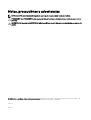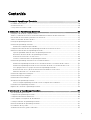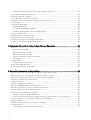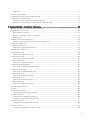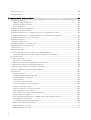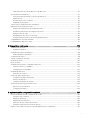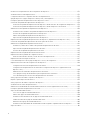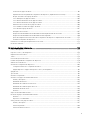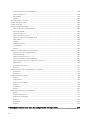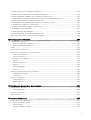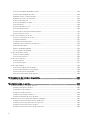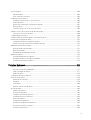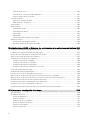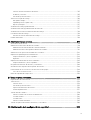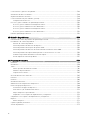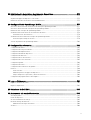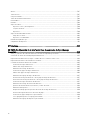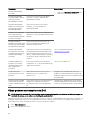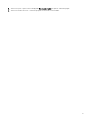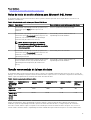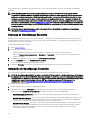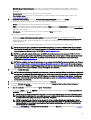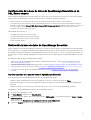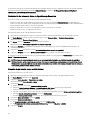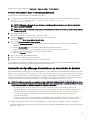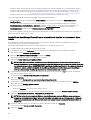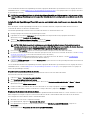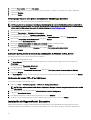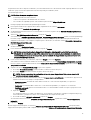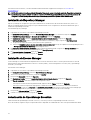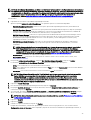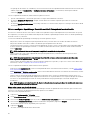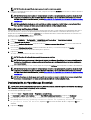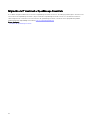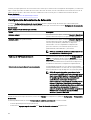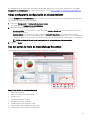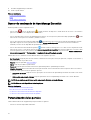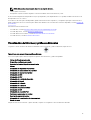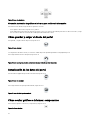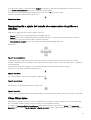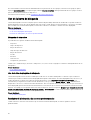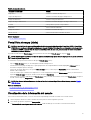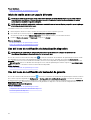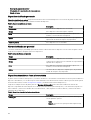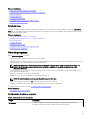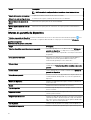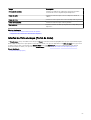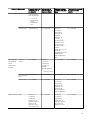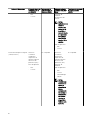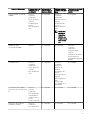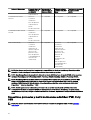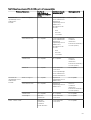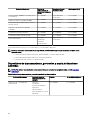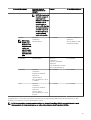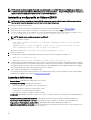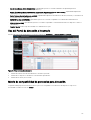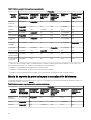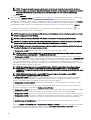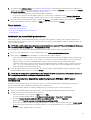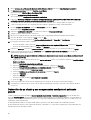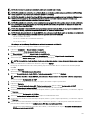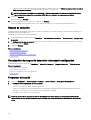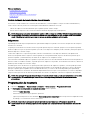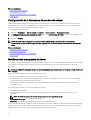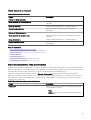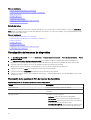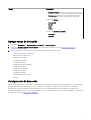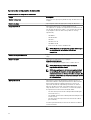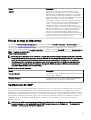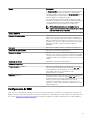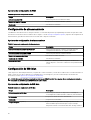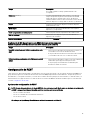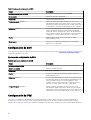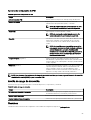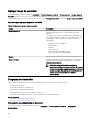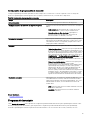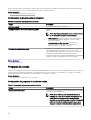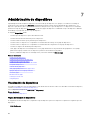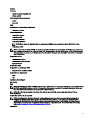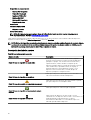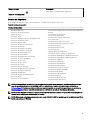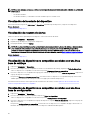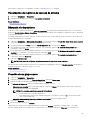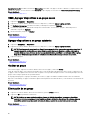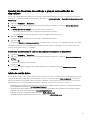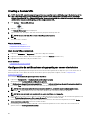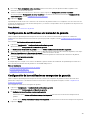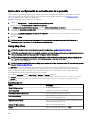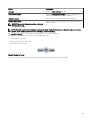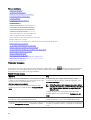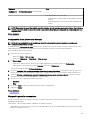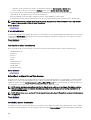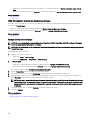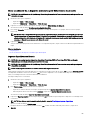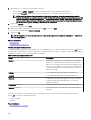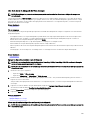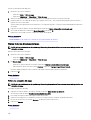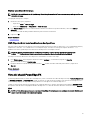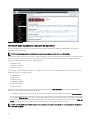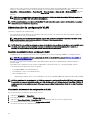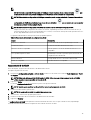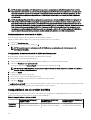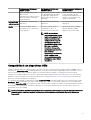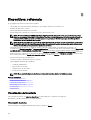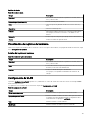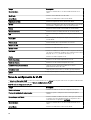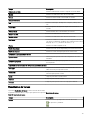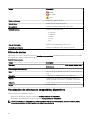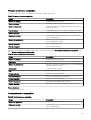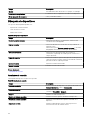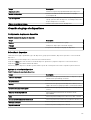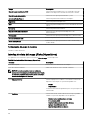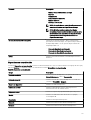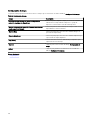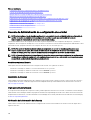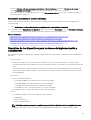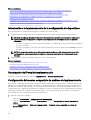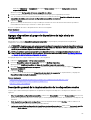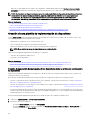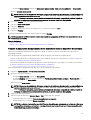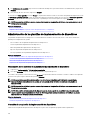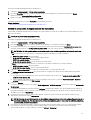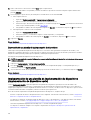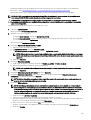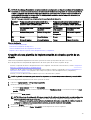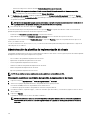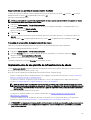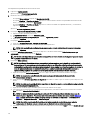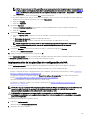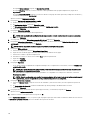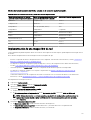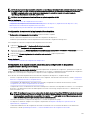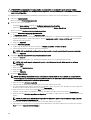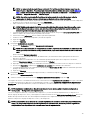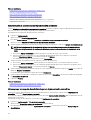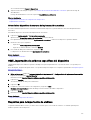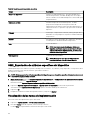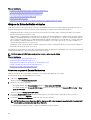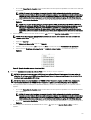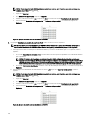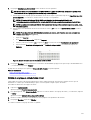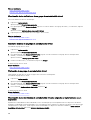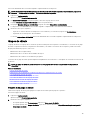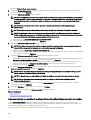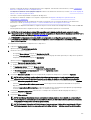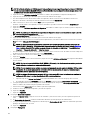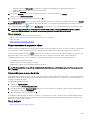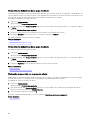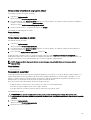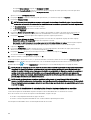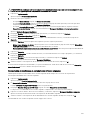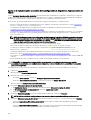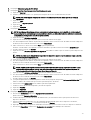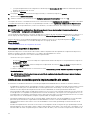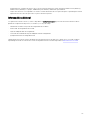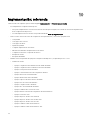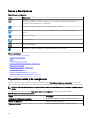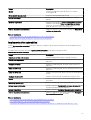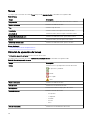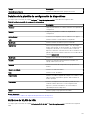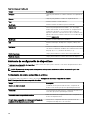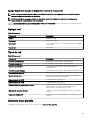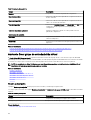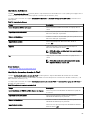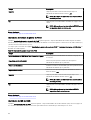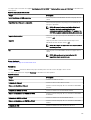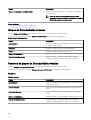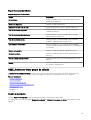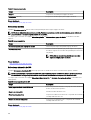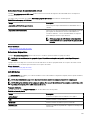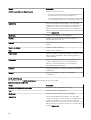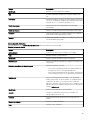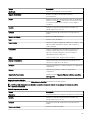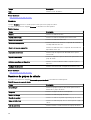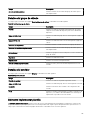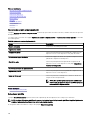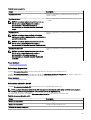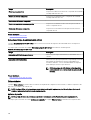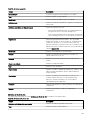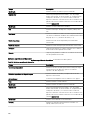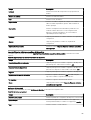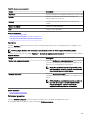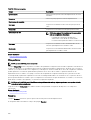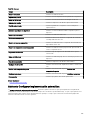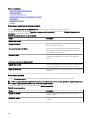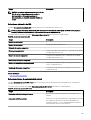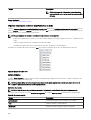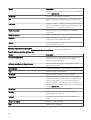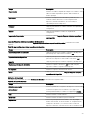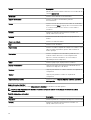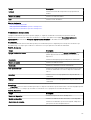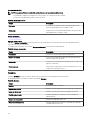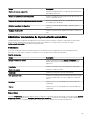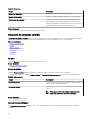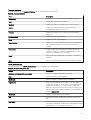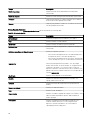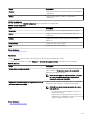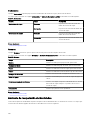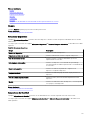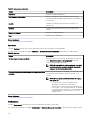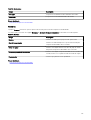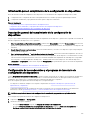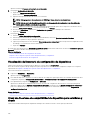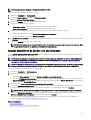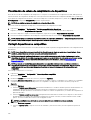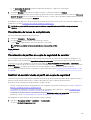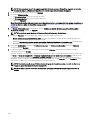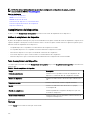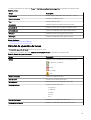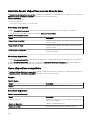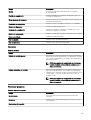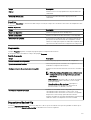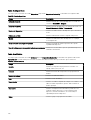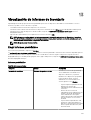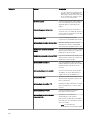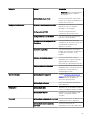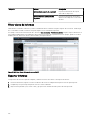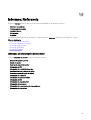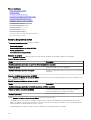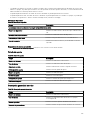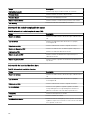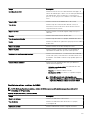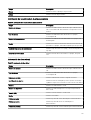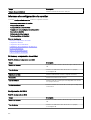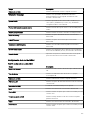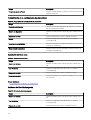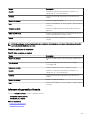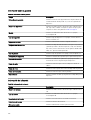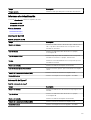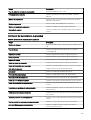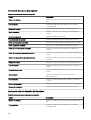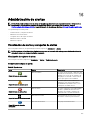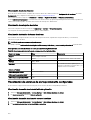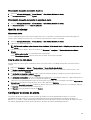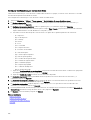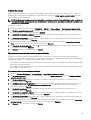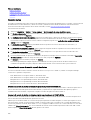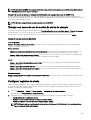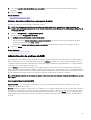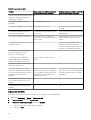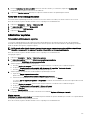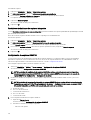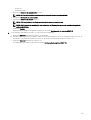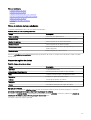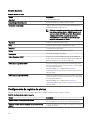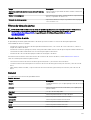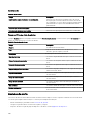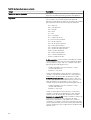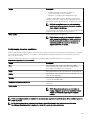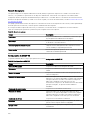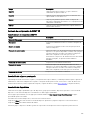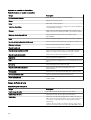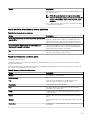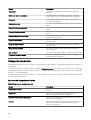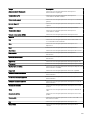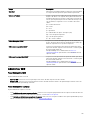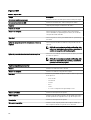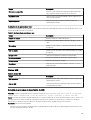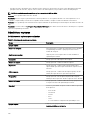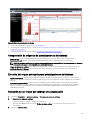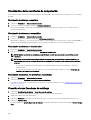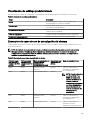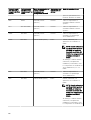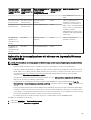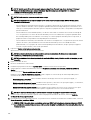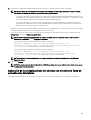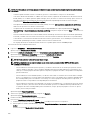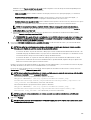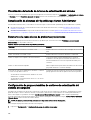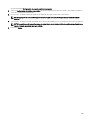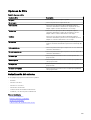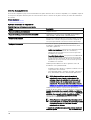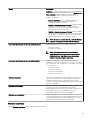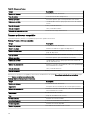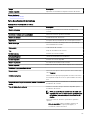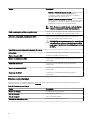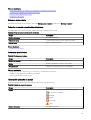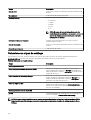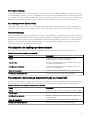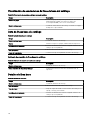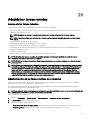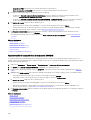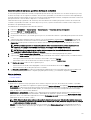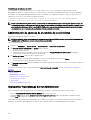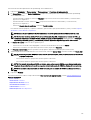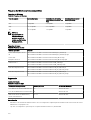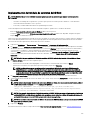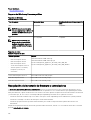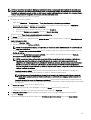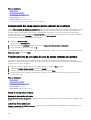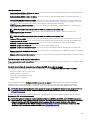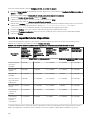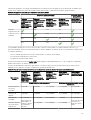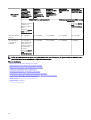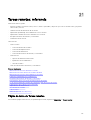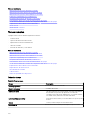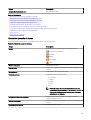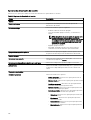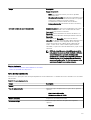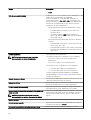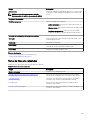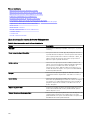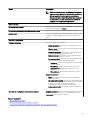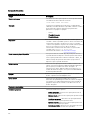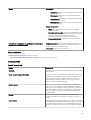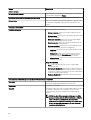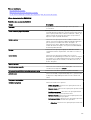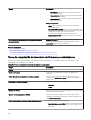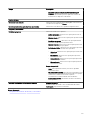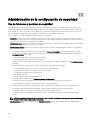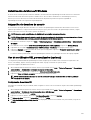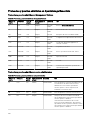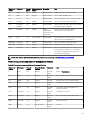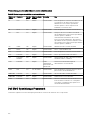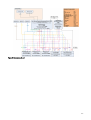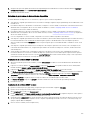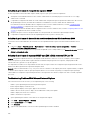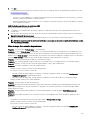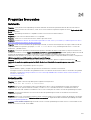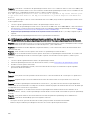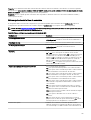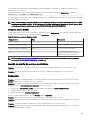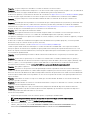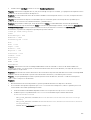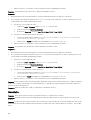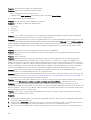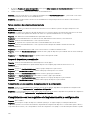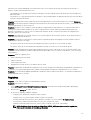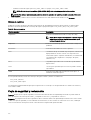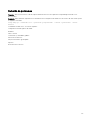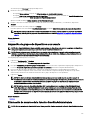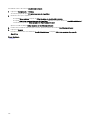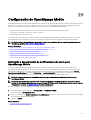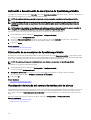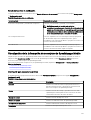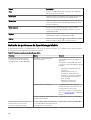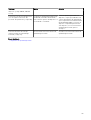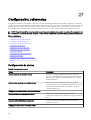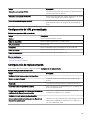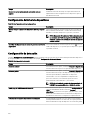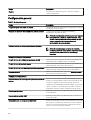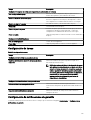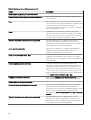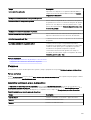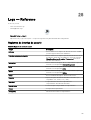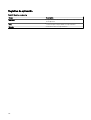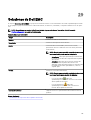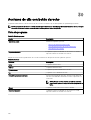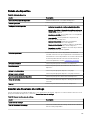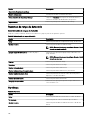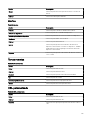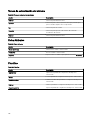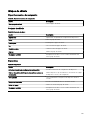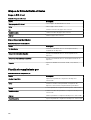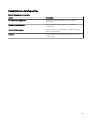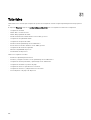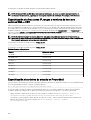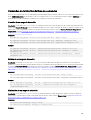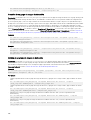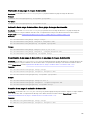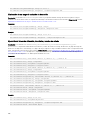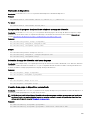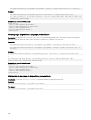Dell EMC OpenManage Essentials versión 2.5
Guía del usuario

Notas, precauciónes y advertencias
NOTA: Una NOTA señala información importante que lo ayuda a hacer un mejor uso de su producto.
PRECAUCIÓN: Una PRECAUCIÓN indica un potencial daño al hardware o pérdida de datos y le informa cómo evitar el
problema.
ADVERTENCIA: Una señal de ADVERTENCIA indica la posibilidad de sufrir daño a la propiedad, heridas personales o la
muerte.
© 2018 Dell Inc. o sus liales. Todos los derechos reservados. Dell, EMC, y otras marcas comerciales son marcas comerciales de Dell Inc. o de
sus liales. Puede que otras marcas comerciales sean marcas comerciales de sus respectivos propietarios.
2018 - 10
Rev. A00

Contenido
1 Acerca de OpenManage Essentials.................................................................................19
Novedades de esta versión............................................................................................................................................... 19
Otra información útil..........................................................................................................................................................19
Cómo ponerse en contacto con Dell.................................................................................................................................20
2 Instalación de OpenManage Essentials..........................................................................22
Prerrequisitos de instalación y requisitos mínimos.............................................................................................................22
Términos y condiciones de uso de los sistemas de administración de bases de datos relacionales.................................... 22
Roles de inicio de sesión mínimos para Microsoft SQL Server.......................................................................................... 23
Tamaño recomendado de la base de datos....................................................................................................................... 23
Descarga de OpenManage Essentials...............................................................................................................................24
Instalación de OpenManage Essentials.............................................................................................................................24
Instalación de conguración personalizada................................................................................................................. 26
Conguración de la base de datos de OpenManage Essentials en un SQL Server remoto................................................27
Redirección la base de datos de OpenManage Essentials................................................................................................. 27
Copia de seguridad de la base de datos de OpenManage Essentials...........................................................................27
Restauración de la base de datos de OpenManage Essentials....................................................................................28
Creación de un usuario nuevo en SQL Server.............................................................................................................28
Conexión con la base de datos de OpenManage Essentials........................................................................................29
Instalación de OpenManage Essentials en un controlador de dominio.............................................................................. 29
Instalación de OpenManage Essentials en un controlador de dominio con una base de datos remota........................ 30
Instalación de OpenManage Essentials en una controladora de dominio con una base de datos local..........................31
Cómo agregar usuarios a los grupos de usuarios de OpenManage Essentials.............................................................32
Activación de SQL Server y del modo de autenticación de Windows en SQL Server .................................................32
Vericación del estado TCP o IP de SQL Server.........................................................................................................32
Instalación de SupportAssist Enterprise............................................................................................................................32
Instalación de Repository Manager...................................................................................................................................34
Instalación de License Manager........................................................................................................................................34
Actualización de OpenManage Essentials.........................................................................................................................34
Volver a congurar OpenManage Essentials versión 2.5 después de la actualización................................................. 36
Desinstalación de OpenManage Essentials....................................................................................................................... 37
Migración de IT Assistant a OpenManage Essentials........................................................................................................38
3 Introducción a OpenManage Essentials.........................................................................39
Inicio de OpenManage Essentials..................................................................................................................................... 39
Conguración de OpenManage Essentials........................................................................................................................39
Conguración del asistente de detección......................................................................................................................... 40
Cómo congurar la conguración de descubrimiento........................................................................................................ 41
Uso del portal de inicio de OpenManage Essentials...........................................................................................................41
Banner de encabezado de OpenManage Essentials..........................................................................................................42
Personalización de los portales.........................................................................................................................................42
Visualización de informes y grácos adicionales................................................................................................................43
3

Obtención de detalles de grácos e informes para recibir más información................................................................ 44
Cómo guardar y cargar el diseño del portal.......................................................................................................................44
Actualización de los datos del portal.................................................................................................................................44
Cómo ocultar grácos e informes: componentes..............................................................................................................44
Reorganización o ajuste del tamaño de componentes de grácos e informes...................................................................45
Cómo ltrar datos............................................................................................................................................................ 45
Uso de la barra de búsqueda............................................................................................................................................ 46
Búsqueda de elementos............................................................................................................................................. 46
Uso de la lista desplegable de búsqueda.....................................................................................................................46
Resultados de la búsqueda y las acciones predeterminadas........................................................................................46
Portal Vista de mapa (Inicio).............................................................................................................................................47
Visualización de la información del usuario........................................................................................................................47
Inicio de sesión como un usuario diferente........................................................................................................................48
Uso del icono de noticación de Actualización disponible................................................................................................. 48
Uso del icono de noticación del marcador de garantía.................................................................................................... 48
4 Referencia del portal de inicio de OpenManage Essentials............................................ 49
Panel................................................................................................................................................................................49
Informes de portal de inicio.........................................................................................................................................49
Dispositivo clasicado por estado...............................................................................................................................50
Alertas clasicadas por gravedad............................................................................................................................... 50
Dispositivos descubiertos frente a inventariados........................................................................................................ 50
Estado de tarea...........................................................................................................................................................51
Vista de programa.............................................................................................................................................................51
Conguración de vista de programa............................................................................................................................51
Informe de garantía de dispositivo....................................................................................................................................52
Interfaz de Vista de mapa (Portal de inicio)......................................................................................................................53
5 Detección e inventario de dispositivos...........................................................................54
Dispositivos, protocolos y matriz de funciones admitidos: SNMP, WMI y WS-Man.......................................................... 54
Dispositivos, protocolos y matriz de funciones admitidos: IPMI, CLI y SSH...................................................................... 58
Dispositivos de almacenamiento, protocolos y matriz de funciones admitidos.................................................................. 60
Instalación y conguración de VMware ESXi 5.................................................................................................................62
Leyenda y deniciones......................................................................................................................................................62
Uso del Portal de detección e inventario...........................................................................................................................63
Matriz de compatibilidad de protocolos para detección.................................................................................................... 63
Matriz de soporte de protocolos para la actualización del sistema....................................................................................64
Dispositivos que no informan una etiqueta de servicio......................................................................................................65
Creación de una tarea de detección e inventario.............................................................................................................. 65
Modicación del puerto SNMP predeterminado......................................................................................................... 67
Detección e inventario de dispositivos mediante el protocolo WS-Man o REST con un certicado raíz...................... 67
Detección de un chasis y sus componentes mediante el asistente guiado........................................................................ 68
Rangos de exclusión.........................................................................................................................................................70
Visualización de rangos de detección e inventario congurados....................................................................................... 70
Programar detección........................................................................................................................................................ 70
Control deslizante de la velocidad de descubrimiento..................................................................................................71
4

Subprocesos............................................................................................................................................................... 71
Programación de inventario...............................................................................................................................................71
Conguración de la frecuencia de sondeo de estado........................................................................................................72
Noticaciones emergentes de tarea..................................................................................................................................72
Conguración de las noticaciones emergentes de tarea............................................................................................73
Activación o desactivación de las noticaciones emergentes de tareas...................................................................... 73
6 Descubrimiento e inventario: referencia.........................................................................74
Opciones de la página del Portal de detección e inventario...............................................................................................74
Portal de detección e inventario........................................................................................................................................74
Última detección e inventario..................................................................................................................................... 75
Dispositivos descubiertos frente a inventariados........................................................................................................ 75
Estado de tarea.......................................................................................................................................................... 76
Visualización del resumen de dispositivo...........................................................................................................................76
Visualización de las opciones de ltro del resumen de dispositivos..............................................................................76
Agregar rango de detección..............................................................................................................................................77
Conguración de detección.............................................................................................................................................. 77
Opciones de conguración de detección.................................................................................................................... 78
Filtrado de tipos de dispositivos........................................................................................................................................79
Conguración de ICMP.................................................................................................................................................... 79
Opciones de conguración de ICMP.......................................................................................................................... 80
Conguración de SNMP...................................................................................................................................................80
Opciones de conguración de SNMP.........................................................................................................................80
Conguración de WMI.......................................................................................................................................................81
Opciones de conguración de WMI............................................................................................................................82
Conguración de almacenamiento....................................................................................................................................82
Opciones de conguración de almacenamiento..........................................................................................................82
Conguración de WS-Man............................................................................................................................................... 82
Opciones de conguración de WS-Man..................................................................................................................... 82
Conguración de REST.................................................................................................................................................... 83
Opciones de conguración de REST.......................................................................................................................... 83
Conguración de SSH...................................................................................................................................................... 84
Opciones de conguración de SSH............................................................................................................................ 84
Conguración de IPMI......................................................................................................................................................84
Opciones de conguración de IPMI............................................................................................................................85
Acción de rango de detección.......................................................................................................................................... 85
Resumen..........................................................................................................................................................................85
Agregar rango de exclusión.............................................................................................................................................. 86
Opciones para agregar rangos de exclusión................................................................................................................86
Programa de detección.................................................................................................................................................... 86
Visualización de conguración de detección...............................................................................................................86
Conguración de programación de detección.............................................................................................................87
Programa de inventario.....................................................................................................................................................87
Conguración de programación de inventario.............................................................................................................88
Programa de estado.........................................................................................................................................................88
Conguración del programa de sondeo de estado...................................................................................................... 88
5

Rangos de detección........................................................................................................................................................89
Rangos de exclusión.........................................................................................................................................................89
7 Administración de dispositivos...................................................................................... 90
Visualización de dispositivos.............................................................................................................................................90
Página de resumen de dispositivos.............................................................................................................................90
Descripción de símbolos y nodos................................................................................................................................92
Detalles del dispositivo................................................................................................................................................93
Visualización de inventario del dispositivo.........................................................................................................................94
Visualización de resumen de alertas................................................................................................................................. 94
Visualización de dispositivos no compatibles asociados con una línea base de catálogo................................................... 94
Visualización de dispositivos no compatibles asociados con una línea base de conguración............................................94
Visualización de registros de sucesos de sistema............................................................................................................. 95
Búsqueda de dispositivos................................................................................................................................................. 95
Creación de un grupo nuevo.............................................................................................................................................95
OME_Agregar dispositivos a un grupo nuevo...................................................................................................................96
Agregar dispositivos a un grupo existente........................................................................................................................ 96
Ocultar un grupo.............................................................................................................................................................. 96
Eliminación de un grupo................................................................................................................................................... 96
Asociar una línea base de catálogo a grupos personalizados de dispositivos..................................................................... 97
Desvincular una línea base de catálogo de grupos personalizados de dispositivos.......................................................97
Inicio de sesión único........................................................................................................................................................ 97
Creating a Custom URL................................................................................................................................................... 98
Inicio de una URL personalizada................................................................................................................................. 98
Conguración de noticaciones de garantía por correo electrónico..................................................................................98
Conguración de noticaciones del marcador de garantía................................................................................................99
Conguración de las noticaciones emergentes de garantía.............................................................................................99
Ajuste de la conguración de actualización de la garantía............................................................................................... 100
Using Map View..............................................................................................................................................................100
Proveedor de mapas.................................................................................................................................................102
Conguración de las preferencias de mapa............................................................................................................... 103
Navegación general y acercamiento..........................................................................................................................103
Ir a la vista de inicio...................................................................................................................................................104
Informaciones sobre herramientas............................................................................................................................ 104
Selección de un dispositivo en Vista de mapa........................................................................................................... 104
Condición y estado de conexión................................................................................................................................104
OME_Varios dispositivos en la misma ubicación........................................................................................................105
OME_Conguración de la vista de inicio................................................................................................................... 105
OME_Visualización de todas las ubicaciones del mapa............................................................................................. 106
Agregar un dispositivo al mapa..................................................................................................................................106
Mover una ubicación de un dispositivo mediante la opción Editar detalles de ubicación............................................ 107
Importar dispositivos con licencia..............................................................................................................................107
Uso de la barra de búsqueda de Vista de mapa.........................................................................................................109
Eliminar todas las ubicaciones del mapa.....................................................................................................................110
Editar una ubicación del mapa................................................................................................................................... 110
Eliminar una ubicación del mapa................................................................................................................................. 111
6

OME_Exportación de todas las ubicaciones de dispositivos....................................................................................... 111
Vista del chasisl PowerEdge FX........................................................................................................................................111
Información sobre herramientas y selección de dispositivos.......................................................................................112
Superposiciones.........................................................................................................................................................113
Acciones de clic con botón derecho...........................................................................................................................113
Seguimiento de navegación....................................................................................................................................... 113
Soporte para los sled del chasis de PowerEdge FX..........................................................................................................113
Administración de conguración VLAN............................................................................................................................114
Requisitos de administración de conguración VLAN.................................................................................................114
Visualización del Inventario de conguración de VLAN.............................................................................................. 114
Asignación de ID de VLAN.........................................................................................................................................115
Restablecimiento de todos los ID de VLAN................................................................................................................116
Conguración de valores de los ID de VLAN predeterminados...................................................................................116
Compatibilidad con el servidor Dell NAS.......................................................................................................................... 116
Compatibilidad con dispositivos OEM.............................................................................................................................. 117
8 Dispositivos: referencia.................................................................................................118
Visualización de inventario............................................................................................................................................... 118
Visualización de alertas..............................................................................................................................................118
Visualización de registros de hardware.............................................................................................................................119
Detalles del registro de hardware...............................................................................................................................119
Conguración de VLAN...................................................................................................................................................119
Tarea de conguración de VLAN.....................................................................................................................................120
Resultados de tareas....................................................................................................................................................... 121
Filtros de alertas..............................................................................................................................................................122
Visualización de sistemas no compatibles: dispositivos....................................................................................................122
Firmware y drivers no compatibles............................................................................................................................123
Conguraciones no compatibles................................................................................................................................123
Búsqueda de dispositivos................................................................................................................................................124
Resultados de consulta............................................................................................................................................. 124
Creación de grupo de dispositivos...................................................................................................................................125
Conguración de grupo de dispositivo...................................................................................................................... 125
Selección de dispositivo............................................................................................................................................125
Conguración del grupo de resumen.........................................................................................................................126
Interfaz de vista del mapa (Ficha Dispositivos)............................................................................................................... 126
Dispositivos en esta ubicación...................................................................................................................................127
Conguración de mapa............................................................................................................................................. 128
9 Implementación y reaprovisionamiento........................................................................ 129
Licencia de Administración de conguración de servidor................................................................................................ 130
Servidores sujetos a licencia..................................................................................................................................... 130
Adquisición de licencias.............................................................................................................................................130
Implementación de la licencia....................................................................................................................................130
Vericación de la información de la licencia...............................................................................................................130
Visualización de destinos de servidor sin licencia....................................................................................................... 131
Requisitos de los dispositivos para las tareas de implementación y cumplimiento.............................................................131
7

Introducción a la implementación de la conguración de dispositivos..............................................................................132
Visualización del Portal de implementación..................................................................................................................... 132
Conguración del recurso compartido de archivos de implementación............................................................................132
Agregar dispositivos al grupo de dispositivos de bajo nivel y de reasignación.................................................................. 133
Descripción general de la implementación de los dispositivos vacíos...............................................................................133
Creación de una plantilla de implementación de dispositivos........................................................................................... 134
Creación de una plantilla de implementación de dispositivos desde un archivo de conguración de dispositivos.......134
Creación de una plantilla de implementación de dispositivos desde un dispositivo de referencia............................... 135
Administración de las plantillas de implementación de dispositivos..................................................................................136
Visualización de los atributos de la plantilla de implementación de dispositivos..........................................................136
Clonación de una plantilla de implementación de dispositivos....................................................................................136
Edición de una plantilla de implementación de dispositivos........................................................................................ 137
Exportación de una plantilla de implementación de dispositivos................................................................................ 138
Implementación de una plantilla de implementación de dispositivos (implementación de dispositivo vacío).....................138
Creación de una plantilla de implementación de chasis a partir de un chasis....................................................................141
Administración de plantillas de implementación de chasis................................................................................................142
Visualización y edición de los atributos de la plantilla de implementación del chasis...................................................142
Exportación de una plantilla de implementación de chasis.........................................................................................143
Clonación de una plantilla de implementación de chasis............................................................................................ 143
Implementación de una plantilla de infraestructura de chasis.......................................................................................... 143
Implementación de las plantillas de conguración de IOA................................................................................................145
Modos de funcionamiento del IOA y estado de la tarea de implementación...............................................................147
Implementación de una imagen ISO de red......................................................................................................................147
Cómo eliminar dispositivos de un grupo de dispositivos vacíos y de reasignación............................................................148
Implementación automática de conguraciones de dispositivos......................................................................................148
Conguración de valores de la implementación automática.......................................................................................149
Conguración de la implementación automática de la conguración de dispositivos (implementación de
dispositivo vacío)...................................................................................................................................................... 149
Administración de credenciales de implementación automática.................................................................................152
Cómo agregar un rango de descubrimiento para la implementación automática........................................................152
Cómo eliminar dispositivos de una tarea de implementación automática...................................................................153
OME_Importación de atributos especícos del dispositivo............................................................................................. 153
Requisitos para la importación de archivos......................................................................................................................153
OME_Exportación de atributos especícos del dispositivo............................................................................................. 154
Visualización de las tareas de implementación.................................................................................................................154
Administración de identidades de entrada/salida virtuales de un servidor (implementación sin estado).......................... 155
Descripción general de la implementación sin estado......................................................................................................155
Grupos de Entrada/Salida virtuales.................................................................................................................................156
Cómo crear un grupo de Entrada/Salida virtual........................................................................................................ 156
Edición de un grupo de entrada/salida virtual............................................................................................................159
Visualización de las deniciones de un grupo de entrada/salida virtual......................................................................160
Cambiar el nombre de un grupo de entrada/salida virtual......................................................................................... 160
Eliminación de un grupo de entrada/salida virtual..................................................................................................... 160
Visualización de las identidades de entrada/salida virtuales asignadas o implementadas en un dispositivo................160
Grupos de cálculo............................................................................................................................................................161
8

Creación de un grupo de cálculo................................................................................................................................161
Implementación de una plantilla de conguración de dispositivos (implementación sin estado).................................162
Bloqueo automático de un grupo de cálculo..............................................................................................................165
Cómo desbloquear un grupo de cálculo.................................................................................................................... 165
Cómo editar las deniciones de un grupo de cálculo.................................................................................................166
Cómo editar las deniciones de un grupo de cálculo ................................................................................................166
Eliminación de un servidor de un grupo de cálculo.................................................................................................... 166
Cómo cambiar el nombre de un grupo de cálculo...................................................................................................... 167
Cómo eliminar un grupo de cálculo............................................................................................................................167
Reemplazo de un servidor.........................................................................................................................................167
Recuperación de identidades de entrada/salida virtuales implementadas de un servidor.......................................... 168
Recuperación de identidades de entrada/salida virtuales asignadas..........................................................................169
Ajuste de la implementación automática de la conguración de dispositivos: implementación sin estado.................. 170
Visualización de perles de dispositivos.....................................................................................................................172
Limitaciones conocidas para la implementación sin estado..............................................................................................172
Información adicional.......................................................................................................................................................173
10 Implementación: referencia.........................................................................................174
Íconos y descripciones.................................................................................................................................................... 176
Dispositivos vacíos y de reasignación.............................................................................................................................. 176
Implementación automática.............................................................................................................................................177
Tareas............................................................................................................................................................................. 178
Historial de ejecución de tareas.......................................................................................................................................178
Detalles de la plantilla de conguración de dispositivos....................................................................................................179
Atributos de VLAN de IOA.............................................................................................................................................. 179
Asistente de conguración de dispositivos......................................................................................................................180
Conguración del recurso compartido de archivos....................................................................................................180
Agregar dispositivos al grupo de dispositivos vacíos y de reasignación.......................................................................181
Agregar red......................................................................................................................................................................181
Tipos de red.....................................................................................................................................................................181
Asistente Crear plantilla................................................................................................................................................... 181
Asistente Crear grupo de entrada/salida virtual...............................................................................................................182
Nombre y descripción............................................................................................................................................... 182
Identidades de Ethernet............................................................................................................................................183
Identidades de nombre de nodo de FCoE................................................................................................................. 183
Identidades de nombre de puerto de FCoE...............................................................................................................184
Identidades de IQN de iSCSI.....................................................................................................................................184
Resumen...................................................................................................................................................................185
Grupos de Entrada/Salida virtuales.................................................................................................................................186
Resumen de grupos de Entrada/Salida virtuales.............................................................................................................186
Resumen...................................................................................................................................................................186
Dispositivos con identidades......................................................................................................................................187
OME_Asistente Crear grupo de cálculo...........................................................................................................................187
Nombre y descripción............................................................................................................................................... 187
Seleccionar plantilla...................................................................................................................................................188
Seleccionar ubicación de ISO....................................................................................................................................188
9

Seleccione Grupo de entrada/salida virtual...............................................................................................................189
Seleccionar dispositivos............................................................................................................................................189
Edit Attributes...........................................................................................................................................................189
Resumen...................................................................................................................................................................194
Resumen de grupos de cálculo........................................................................................................................................194
Detalles del grupo de cálculo...........................................................................................................................................195
Detalles del servidor........................................................................................................................................................195
Asistente Implementar plantilla........................................................................................................................................195
Opciones de nombre e implementación.................................................................................................................... 196
Seleccionar plantilla...................................................................................................................................................196
Seleccionar dispositivos............................................................................................................................................ 197
Seleccionar ubicación de ISO.................................................................................................................................... 197
Seleccione Grupo de entrada/salida virtual...............................................................................................................198
Editar atributos......................................................................................................................................................... 198
Opciones..................................................................................................................................................................203
Establecer programa................................................................................................................................................ 203
Vista preliminar.........................................................................................................................................................204
Resumen..................................................................................................................................................................204
Asistente Congurar implementación automática...........................................................................................................205
Seleccionar opciones de implementación................................................................................................................. 206
Seleccionar plantilla..................................................................................................................................................206
Seleccionar ubicación de ISO................................................................................................................................... 207
Seleccione Grupo de entrada/salida virtual...............................................................................................................207
Importar etiquetas de servicio o identicaciones de nodo........................................................................................ 208
Editar atributos........................................................................................................................................................ 208
Credenciales de ejecución.........................................................................................................................................213
Resumen...................................................................................................................................................................214
Administrar credenciales de implementación automática.................................................................................................215
Credenciales............................................................................................................................................................. 215
Dispositivos...............................................................................................................................................................215
Asistente Reemplazar servidor........................................................................................................................................216
Nombre.....................................................................................................................................................................216
Origen y destino........................................................................................................................................................216
Review Source Attributes......................................................................................................................................... 216
Opciones...................................................................................................................................................................219
Credenciales.............................................................................................................................................................220
Resumen..................................................................................................................................................................220
Asistente de recuperación de identidades...................................................................................................................... 220
Nombre.....................................................................................................................................................................221
Seleccionar dispositivos............................................................................................................................................ 221
Asignaciones de identidad.........................................................................................................................................221
Opciones..................................................................................................................................................................222
Credenciales.............................................................................................................................................................222
Resumen..................................................................................................................................................................223
11 Administración de línea base de conguración del dispositivo.....................................224
10

Visualización del Portal de cumplimiento del dispositivo..................................................................................................224
Introducción para el cumplimiento de la conguración de dispositivos............................................................................225
Descripción general del cumplimiento de la conguración de dispositivos...................................................................... 225
Conguración de las credenciales y el programa de inventario de conguración de dispositivos.....................................225
Visualización del inventario de conguración de dispositivos.......................................................................................... 226
Crear una línea base de compatibilidad de dispositivo para servidores y chasis...............................................................226
Asociar dispositivos de destino con una línea base......................................................................................................... 227
Visualización de estado de cumplimiento de dispositivos................................................................................................228
Corregir dispositivos no compatibles.............................................................................................................................. 228
Visualización de tareas de cumplimiento.........................................................................................................................229
Visualización de perles de copia de seguridad de servidor............................................................................................229
Sustituir un servidor desde el perl con copia de seguridad........................................................................................... 229
12 Conguración: referencia............................................................................................231
Cumplimiento del dispositivo.......................................................................................................................................... 232
Gráco de cumplimiento del dispositivo....................................................................................................................232
Tabla de cumplimiento del dispositivo.......................................................................................................................232
Tareas.............................................................................................................................................................................232
Historial de ejecución de tareas...................................................................................................................................... 233
Asistente Asociar dispositivos con una línea de base...................................................................................................... 234
Seleccionar línea de base..........................................................................................................................................234
Seleccionar dispositivos............................................................................................................................................234
Hacer dispositivos compatibles...................................................................................................................................... 234
Nombre....................................................................................................................................................................234
Seleccionar dispositivos............................................................................................................................................234
Opciones..................................................................................................................................................................235
Establecer programa................................................................................................................................................ 235
Resumen..................................................................................................................................................................236
Asistente Programa de inventario de conguración........................................................................................................236
Credenciales de inventario........................................................................................................................................236
Programación........................................................................................................................................................... 237
Dispositivos Backed-Up..................................................................................................................................................237
Tabla de dispositivos.................................................................................................................................................238
Tabla de atributos.....................................................................................................................................................238
13 Visualización de informes de inventario......................................................................239
Elegir informes predenidos........................................................................................................................................... 239
Informes predenidos...............................................................................................................................................239
Filtrar datos de informes.................................................................................................................................................242
Exportar informes...........................................................................................................................................................242
14 Informes: Referencia..................................................................................................243
Informes de inventario del servidor.................................................................................................................................243
Resumen de agentes y alertas..................................................................................................................................244
Estado de agente..................................................................................................................................................... 245
Descripción general del servidor...............................................................................................................................245
11

Información de unidad reemplazable de campo........................................................................................................ 246
Información de la unidad de disco duro.....................................................................................................................246
Rendimiento mínimo o máximo de iDRAC.................................................................................................................247
Rendimiento promedio o pico de iDRAC................................................................................................................... 248
Información de la memoria....................................................................................................................................... 248
Información del gabinete modular.............................................................................................................................249
Información de NIC.................................................................................................................................................. 249
Información de dispositivo PCI................................................................................................................................. 250
Información del procesador......................................................................................................................................250
Información de la controladora de almacenamiento...................................................................................................251
Información de disco virtual...................................................................................................................................... 251
Informes de conguración de servidor............................................................................................................................252
Versiones y componentes de servidor...................................................................................................................... 252
Conguración del BIOS............................................................................................................................................ 252
Conguración de la red de iDRAC............................................................................................................................ 253
Cumplimiento de la conguración de dispositivos.....................................................................................................254
Asociación de línea base...........................................................................................................................................254
Atributos de identidad asignada................................................................................................................................254
Todos los atributos de identidad...............................................................................................................................255
Informes de garantía y licencia....................................................................................................................................... 255
Información sobre la garantía................................................................................................................................... 256
Información de la licencia......................................................................................................................................... 256
Informes de virtualización...............................................................................................................................................257
Información de ESX..................................................................................................................................................257
Información de HyperV.............................................................................................................................................257
Informes de propiedad....................................................................................................................................................258
Información de adquisición de propiedad..................................................................................................................258
Información de mantenimiento de propiedad............................................................................................................259
Información de soporte de propiedad.......................................................................................................................260
Información sobre la ubicación del dispositivo.......................................................................................................... 260
15 Visualización de informes de garantía.........................................................................262
Extensión de la garantía................................................................................................................................................. 262
16 Administración de alertas...........................................................................................263
Visualización de alertas y categorías de alertas.............................................................................................................. 263
Visualización de registros de alerta...........................................................................................................................263
Comprender los tipos de alerta.................................................................................................................................263
Visualización de alertas internas............................................................................................................................... 264
Visualización de categorías de alertas.......................................................................................................................264
Visualización de detalles de fuente de alertas...........................................................................................................264
Visualización de acciones de alerta previamente conguradas....................................................................................... 264
Visualización de acción de alerta de inicio de aplicación............................................................................................264
Visualización de acción de alerta de correo electrónico............................................................................................ 264
Visualización de acción de omisión de alerta............................................................................................................ 265
Visualización de acción de reenvío de captura de alerta........................................................................................... 265
12

Gestión de alertas.......................................................................................................................................................... 265
Marcar una alerta.....................................................................................................................................................265
Crear y editar una vista nueva..................................................................................................................................265
Congurar acciones de alerta.........................................................................................................................................265
Congurar noticaciones por correo electrónico......................................................................................................266
Omisión de alertas....................................................................................................................................................267
Ejecutar una secuencia de comandos personalizada.................................................................................................267
Reenviar alertas....................................................................................................................................................... 268
Escenarios de casos de uso de reenvío de alertas.................................................................................................... 268
Trabajar con casos de uso de acción de alerta de ejemplo..............................................................................................269
Casos de uso en acciones de alerta..........................................................................................................................269
Congurar registros de alerta.........................................................................................................................................269
Cambiar nombre de categorías de alerta y de fuentes de alerta..................................................................................... 270
Noticaciones emergentes de alerta...............................................................................................................................270
Congurar noticaciones emergentes de alerta........................................................................................................270
Activar o desactivar noticaciones emergentes de alerta..........................................................................................271
Administración de archivos de MIB..................................................................................................................................271
Acerca de la importación de MIB...............................................................................................................................271
Importación de MIBs................................................................................................................................................ 272
Retirar MIB de OpenManage Essentials....................................................................................................................273
Administrar capturas.......................................................................................................................................................273
Personalizar deniciones de capturas.......................................................................................................................273
Restablecer deniciones de capturas integradas.......................................................................................................274
Conguración de capturas SNMPv3.........................................................................................................................274
17 Alertas: Referencia..................................................................................................... 276
Registros de alertas........................................................................................................................................................276
Filtros de vista de alertas predenidos......................................................................................................................277
Campos de registro de alertas.................................................................................................................................. 277
Detalles de alerta......................................................................................................................................................278
Conguración de registro de alertas............................................................................................................................... 278
Filtros de vista de alertas................................................................................................................................................279
Nombre de ltro de alerta.........................................................................................................................................279
Gravedad..................................................................................................................................................................279
Conrmación............................................................................................................................................................280
Resumen: Filtro de vista de alertas...........................................................................................................................280
Acciones de alerta..........................................................................................................................................................280
Nombre y descripción............................................................................................................................................... 281
Asociación de gravedad............................................................................................................................................ 281
Conguración de inicio de aplicación.........................................................................................................................281
Conguración de correo electrónico.........................................................................................................................283
Reenvío de capturas.................................................................................................................................................284
Conguración de SNMP V3..................................................................................................................................... 284
Asistente de conguración de SNMP V3................................................................................................................. 285
Asociación de orígenes y categoría...........................................................................................................................285
Asociación de dispositivos........................................................................................................................................285
13

Rango de fecha y hora............................................................................................................................................. 286
Acción de alerta: Correlación de alertas duplicadas...................................................................................................287
Resumen: Detalles de acción de alerta......................................................................................................................287
Categorías de alertas......................................................................................................................................................288
Opciones de categorías de alertas............................................................................................................................288
Editar deniciones de capturas................................................................................................................................ 290
Origen de alerta............................................................................................................................................................. 290
Administrar MIB.............................................................................................................................................................. 291
Panel Administrar MIB...............................................................................................................................................291
Panel Administrar capturas....................................................................................................................................... 291
Importar MIB............................................................................................................................................................292
Eliminar MIB.............................................................................................................................................................293
Solución de problemas de importación de MIB.........................................................................................................293
Administrar capturas...................................................................................................................................................... 294
Deniciones de capturas personalizadas.................................................................................................................. 294
Restablecer deniciones de capturas integradas......................................................................................................295
18 Actualización del BIOS, el rmware, los controladores y las aplicaciones del sistema.296
Visualización de la página de actualización del sistema...................................................................................................296
Comprensión de orígenes de actualizaciones del sistema............................................................................................... 297
Elección del origen adecuado para actualizaciones del sistema.......................................................................................297
Selección de un origen del catálogo de actualización......................................................................................................297
Visualización de los resultados de comparación..............................................................................................................298
Visualización de sistemas compatibles......................................................................................................................298
Visualización de sistemas no compatibles.................................................................................................................298
Visualización de sistemas no inventariados...............................................................................................................298
Visualización de sistemas con problemas y resoluciones...........................................................................................298
Creación de una línea base de catálogo..........................................................................................................................298
Visualización de catálogo predeterminado......................................................................................................................299
Escenarios de casos de uso de actualización del sistema............................................................................................... 299
Aplicación de las actualizaciones del sistema con la pestaña Sistemas no compatibles................................................... 301
Aplicación de las actualizaciones del sistema con el asistente Tarea de actualización del sistema...................................303
Visualización del estado de la tarea de actualización del sistema....................................................................................306
Actualización de sistemas sin OpenManage Server Administrator..................................................................................306
Escenarios de casos de uso de problemas y soluciones..................................................................................................306
Conguración de purga automática de archivos de actualización del sistema descargados............................................306
19 Referencia de actualización del sistema.....................................................................308
Opciones de ltro...........................................................................................................................................................309
Actualización del sistema............................................................................................................................................... 309
Informe de cumplimiento...........................................................................................................................................310
Sistemas conformes.................................................................................................................................................. 311
Firmware y drivers no compatibles............................................................................................................................312
Tarea de actualización del sistema.............................................................................................................................313
Sistemas no inventariados.........................................................................................................................................314
Sistemas de inventario..............................................................................................................................................315
14

Todas las tareas de actualización del sistema............................................................................................................ 315
Problemas y soluciones.............................................................................................................................................315
Historial de ejecución de tareas.................................................................................................................................315
Seleccione un origen de catálogo....................................................................................................................................316
Dell Update Package................................................................................................................................................. 317
OpenManage Server Update Utility...........................................................................................................................317
Repository Manager..................................................................................................................................................317
Visualización de catálogo predeterminado.......................................................................................................................317
Visualización del catálogo predeterminado de chasis MX................................................................................................ 317
Visualización de asociaciones de línea de base del catálogo............................................................................................ 318
Lista de líneas base de catálogo...................................................................................................................................... 318
Asistente de creación de línea base de catálogo........................................................................................................318
Detalles de línea base......................................................................................................................................................318
20 Administrar tareas remotas........................................................................................ 319
Acerca de las tareas remotas.......................................................................................................................................... 319
Administración de las tareas de línea de comandos.........................................................................................................319
Administración de tareas de línea de comandos RACADM....................................................................................... 320
Administración de las tareas genéricas de línea de comandos................................................................................... 321
Administración de opciones de encendido de los servidores...........................................................................................322
Implementar OpenManage Server Administrator............................................................................................................322
Paquetes de Windows y Linux compatibles.............................................................................................................. 324
Arguments................................................................................................................................................................324
Implementación del módulo de servicios del iDRAC........................................................................................................325
Paquetes de Windows y Linux compatibles.............................................................................................................. 326
Recopilación de inventario de rmware y controladores................................................................................................. 326
Actualización del componente del recopilador de inventario........................................................................................... 328
Funcionamiento de los casos de uso de tareas remotas de ejemplo................................................................................328
Casos de uso en tareas remotas...............................................................................................................................328
Matriz de capacidad de los dispositivos..........................................................................................................................330
21 Tareas remotas: referencia......................................................................................... 333
Página de inicio de Tareas remotas.................................................................................................................................333
Tareas remotas ..............................................................................................................................................................334
Todas las tareas........................................................................................................................................................334
Historial de ejecución de tareas................................................................................................................................335
Opciones de alimentación del servidor..................................................................................................................... 336
Tarea de implementación.......................................................................................................................................... 337
Tarea de línea de comandos........................................................................................................................................... 339
Línea de comandos remota de Server Administrator................................................................................................ 340
Comando Genérico.................................................................................................................................................. 342
Comando IPMI......................................................................................................................................................... 343
Línea de comandos RACADM.................................................................................................................................. 345
Tarea de recopilación de inventario de rmware y controladores.................................................................................... 346
22 Administración de la conguración de seguridad....................................................... 348
15

Uso de funciones y permisos de seguridad.....................................................................................................................348
Autenticación de Microsoft Windows.............................................................................................................................349
Asignación de derechos de usuario.................................................................................................................................349
Uso de certicados SSL personalizados (opcional)........................................................................................................ 349
Conguración de servicios IIS...................................................................................................................................349
Protocolos y puertos admitidos en OpenManage Essentials...........................................................................................350
Protocolos y puertos admitidos en Management Stations........................................................................................350
Protocolos y puertos admitidos en nodos administrados..........................................................................................350
Protocolos y puertos admitidos en Management Stations.........................................................................................351
Protocolos y puertos admitidos en nodos administrados.......................................................................................... 352
Dell EMC OpenManage Framework............................................................................................................................... 352
23 Solución de problemas.............................................................................................. 354
Herramienta de solución de problemas de OpenManage Essentials............................................................................... 354
Procedimientos de solución de problemas......................................................................................................................354
Inventario de solución de problemas.........................................................................................................................354
Solución de problemas de detección de dispositivo..................................................................................................355
Solución de problemas de recepción de capturas SNMP .........................................................................................356
Solución de problemas de detección de servidores basados en Windows Server 2008............................................356
Solución de problemas de capturas SNMP para ESX o ESXi versiones 3.5 4.x o 5.0................................................356
Troubleshooting Problems With Microsoft Internet Explorer.................................................................................... 356
Vista de mapa de la solución de problemas...............................................................................................................357
24 Preguntas frecuentes................................................................................................ 359
Instalación......................................................................................................................................................................359
Actualización..................................................................................................................................................................359
Tareas............................................................................................................................................................................ 360
Valores opcionales de la línea de comandos.............................................................................................................. 361
Parámetros de personalización.................................................................................................................................362
Código de retorno de MSI........................................................................................................................................363
Acción de alerta de correo electrónico........................................................................................................................... 363
Detección.......................................................................................................................................................................363
Inventario.......................................................................................................................................................................366
Actualización del sistema................................................................................................................................................367
Administración de conguraciones de dispositivos.........................................................................................................369
Permisos de grupos de dispositivos................................................................................................................................369
Portal Permisos de grupos de dispositivos............................................................................................................... 369
Tareas remotas y de actualización del sistema..........................................................................................................370
Grupos de dispositivos personalizados..................................................................................................................... 370
Cumplimiento con los requisitos de implementación y conguración........................................................................ 370
Cumplimiento con los requisitos de implementación y conguración.............................................................................. 370
Registros.........................................................................................................................................................................371
Niveles de registros.................................................................................................................................................. 372
Copia de seguridad y restauración..................................................................................................................................372
Solución de problemas....................................................................................................................................................373
16

25 Administración de permisos de grupos de dispositivos...............................................374
Adición de usuarios a la función OmeSiteAdministrators.................................................................................................374
Asignación de grupos de dispositivos a un usuario..........................................................................................................375
Eliminación de usuarios de la función OmeSiteAdministrators.........................................................................................375
26 Conguración de OpenManage Mobile...................................................................... 377
Activación o desactivación de noticaciones de alerta para OpenManage Mobile.......................................................... 377
Activación o desactivación de suscriptores de OpenManage Mobile.............................................................................. 378
Eliminación de un suscriptor de OpenManage Mobile.....................................................................................................378
Visualización del estado del servicio de noticación de alertas........................................................................................378
Estado del servicio de noticación............................................................................................................................379
Visualización de la información de suscriptor de OpenManage Mobile............................................................................379
Información para suscriptores móviles...................................................................................................................... 379
Solución de problemas de OpenManage Mobile.............................................................................................................380
27 Conguración: referencias.........................................................................................382
Conguración de alertas.................................................................................................................................................382
Conguración de URL personalizada..............................................................................................................................383
Conguración de implementación...................................................................................................................................383
Conguración del árbol de dispositivos...........................................................................................................................384
Conguración de detección............................................................................................................................................384
Conguración de uso de funciones................................................................................................................................ 385
Conguración de correo electrónico...............................................................................................................................385
Conguración general.................................................................................................................................................... 386
Conguración de tareas..................................................................................................................................................387
Conguración de noticaciones de garantía................................................................................................................... 387
Permisos........................................................................................................................................................................ 389
Tareas comunes....................................................................................................................................................... 389
Administrar permisos de grupos de dispositivos....................................................................................................... 389
Grupos de dispositivos para tareas y destino de revisiones...................................................................................... 390
Conguración de purga de archivos descargados...........................................................................................................390
28 Logs — Reference.....................................................................................................391
Registros de interfaz de usuario......................................................................................................................................391
Registros de aplicación...................................................................................................................................................392
29 Soluciones de Dell EMC............................................................................................ 393
30 Acciones de clic con botón derecho.......................................................................... 394
Vista de programa..........................................................................................................................................................394
Estado de dispositivo..................................................................................................................................................... 395
Asociar una línea base de catálogo.................................................................................................................................395
Resumen de rango de detección....................................................................................................................................396
Administración de rangos de inclusión......................................................................................................................396
Ver ltros....................................................................................................................................................................... 396
17

Alertas............................................................................................................................................................................397
Tareas remotas...............................................................................................................................................................397
URL personalizada .........................................................................................................................................................397
Tareas de actualización del sistema................................................................................................................................ 398
Ficha Atributos...............................................................................................................................................................398
Plantillas.........................................................................................................................................................................398
Grupos de cálculo.......................................................................................................................................................... 399
Dispositivos vacíos y de reasignación ...................................................................................................................... 399
Conjunto de cálculo..................................................................................................................................................399
Dispositivos..............................................................................................................................................................399
Grupos de Entrada/Salida virtuales................................................................................................................................400
Grupo de E/S virtual................................................................................................................................................400
Dispositivos con identidades.................................................................................................................................... 400
Plantilla de cumplimiento por..........................................................................................................................................400
Cumplimiento del dispositivo...........................................................................................................................................401
31 Tutoriales................................................................................................................... 402
32 OME_CLI_Ejecución de la interfaz de línea de comandos de OpenManage
Essentials.......................................................................................................................403
OME_CLI_Ejecución de la interfaz de línea de comandos de OpenManage Essentials...................................................403
Creación de un archivo de entrada para perl de detección........................................................................................... 403
Especicación de direcciones IP, rangos o nombres de host con archivos XML o CSV.................................................. 404
Especicación de archivos de entrada en PowerShell.................................................................................................... 404
Comandos de la interfaz de línea de comandos..............................................................................................................405
Creación de un rango de detección..........................................................................................................................405
Edición de un rango de detección............................................................................................................................ 405
Eliminación de un rango de detección...................................................................................................................... 405
Creación de un grupo de rangos de detección......................................................................................................... 406
Edición de un grupo de rangos de detección............................................................................................................406
Eliminación de un grupo de rangos de detección...................................................................................................... 407
Activación de un rango de detección o de un grupo de rangos de detección............................................................407
Desactivación de un rango de detección o de un grupo de rangos de detección...................................................... 407
Creación de un rango de exclusión de detección...................................................................................................... 407
Eliminación de un rango de exclusión de detección.................................................................................................. 408
Ejecución de tareas de detección, inventario y sondeo de estado............................................................................ 408
Eliminación de dispositivos....................................................................................................................................... 409
Recuperación del progreso de ejecución de estado de un rango de detección......................................................... 409
Detención de rango de detección o de tareas de grupo........................................................................................... 409
Creación de un grupo de dispositivos personalizado.................................................................................................409
Cómo agregar dispositivos a un grupo personalizado................................................................................................410
Eliminación de un grupo de dispositivos personalizado..............................................................................................410
18

1
Acerca de OpenManage Essentials
OpenManage Essentials es una aplicación de administración de hardware que proporciona una vista integral de los sistemas,
dispositivos y componentes en la red de la empresa. Con OpenManage Essentials, una aplicación web que permite realizar la
administración de uno a varios sistemas y otros dispositivos, es posible:
• Detectar e inventariar sistemas
• Supervisar la condición de sistemas
• Ver y administrar alertas de sistemas
• Realizar actualizaciones del sistema y tareas remotas
• Ver el inventario de hardware y los informes de cumplimiento
• Implementar o volver a aprovisionar un servidor, chasis o agregador de E/S
• Administrar la línea de base de conguración de un servidor o chasis
• Administrar la identidad de E/S virtual de un servidor
Novedades de esta versión
• Compatibilidad con las siguientes funciones de un chasis MX7000, como chasis independiente y como chasis principal en un
grupo de administración de varios chasis (MCM):
– Detección, inventario, monitoreo y sondeo de estado
– Reconocimiento de alertas y clasicación de excepciones
– Actualizaciones del sistema
– Creación e implementación de plantilla de conguración
– Corrección y cumplimiento de conguración
– Conguración de VLAN en el chasis MX7000 mediante la función de implementación de la plantilla de servidor blade
• Compatibilidad con los siguientes dispositivos:
– Los servidores PowerEdge de 14.ª generación más recientes incluyen a los nuevos servidores blade del chasis MX7000.
– Gabinete modular PowerEdge MX7000
– Nodos VxFlex Ready
Para obtener una lista completa de los modelos de dispositivos admitidos, consulte la matriz de compatibilidad de
Dell EMC OpenManage Essentials en Dell.com/OpenManageManuals.
• Mejoras:
– Vista mejorada para mostrar las líneas base de catálogo asociadas con grupos de dispositivos personalizados.
Otra información útil
Tabla 1. Otra información útil
Documento Descripción Disponibilidad
Dell EMC OpenManage
Essentials Support Matrix
(Matriz de compatibilidad de
Muestra los dispositivos compatibles con
OpenManage Essentials.
1. Visite Dell.com/OpenManageManuals.
2. Haga clic en OpenManage Essentials y
seleccione la versión requerida de
OpenManage Essentials.
19

Documento Descripción Disponibilidad
Dell EMC OpenManage
Essentials)
3. Haga clic en Manuales y documentos para
tener acceso a estos documentos.
Dell EMC OpenManage
Essentials Readme (archivo
Léame de Dell EMC
OpenManage Essentials)
Proporciona información sobre problemas
conocidos y soluciones alternativas en
OpenManage Essentials
Dell EMC OpenManage
Mobile User’s Guide (Guía
del usuario de Dell EMC
OpenManage Mobile)
Proporciona información acerca de la
instalación y el uso de la aplicación
OpenManage Mobile.
Dell EMC License Manager
User's Guide (Guía del
usuario de administrador de
licencias de Dell EMC)
Proporciona información sobre administración
de licencias y solución de problemas de License
Manager
Dell EMC Repository
Manager User's Guide (Guía
del usuario de administrador
de repositorios de Dell EMC)
Proporciona información sobre el uso de
Repository Manager para administrar las
actualizaciones del sistema
Dell EMC OpenManage
Essentials REST API Guide
(Guía de la API de REST de
Dell EMC OpenManage
Essentials)
Proporciona información sobre la integración
de OpenManage Essentials utilizando las API
de la transferencia representativa de estado
(REST) y también incluye ejemplos referidos al
uso de las API de REST para realizar tareas
comunes.
Dell.com/OpenManageManuals o
DellTechCenter.com/OME
Dell EMC SupportAssist
Enterprise User's Guide
(Guía del usuario de Dell
EMC SupportAssist
Enterprise)
Proporciona información sobre instalación,
conguración, uso y solución de problemas de
SupportAssist Enterprise.
Dell.com/ServiceabilityTools
Ayuda en línea de la
herramienta para solucionar
problemas
Proporciona información sobre uso de la
herramienta, protocolos relacionados,
dispositivos, etc.
Integrada con la herramienta de solución de
problemas. Desde la herramienta de solución de
problemas, haga clic en el ícono Ayuda para iniciar
la ayuda en línea.
Ayuda en línea de la utilidad
de importación de MIB de
Dell EMC OpenManage Esse
ntials
Proporciona información sobre la herramienta,
la importación y eliminación de MIB, los
procedimientos para solución de problemas,
etc.
Integrada con la utilidad de importación de MIB.
Desde la utilidad de importación de MIB, haga clic
en el ícono de Ayuda para iniciar la ayuda en línea.
Cómo ponerse en contacto con Dell
NOTA: Si no tiene una conexión a Internet activa, puede encontrar información de contacto en su factura de compra, en
su albarán de entrega, en su recibo o en el catálogo de productos Dell.
Dell proporciona varias opciones de servicio y asistencia en línea y por teléfono. La disponibilidad varía según el país y el producto y es
posible que algunos de los servicios no estén disponibles en su área. Si desea ponerse en contacto con Dell para tratar cuestiones
relacionadas con las ventas, la asistencia técnica o el servicio de atención al cliente:
1. Vaya a Dell.com/support.
2. Seleccione la categoría de soporte.
20

3. Seleccione su país o región en la lista desplegable Elija un país o región que aparece al nal de la página.
4. Seleccione el enlace de servicio o asistencia apropiado en función de sus necesidades.
21

2
Instalación de OpenManage Essentials
Vínculos relacionados
Descarga de OpenManage Essentials
Prerrequisitos de instalación y requisitos mínimos
Instalación de OpenManage Essentials
Migración de IT Assistant a OpenManage Essentials
Prerrequisitos de instalación y requisitos mínimos
Para obtener una lista de las plataformas, los sistemas operativos y los navegadores admitidos, consulte la matriz de compatibilidad
de Dell EMC OpenManage Essentials en Dell.com/OpenManageManuals.
Para instalar OpenManage Essentials, debe tener derechos de administrador del sistema local; además, el sistema que esté utilizando
debe cumplir con los criterios que se mencionan en la sección Requisitos mínimos de OpenManage Essentials de la matriz de
compatibilidad de Dell EMC OpenManage Essentials
disponible en Dell.com/OpenManageManuals.
Enlace relacionado
Instalación de OpenManage Essentials
Términos y condiciones de uso de los sistemas de administración de
bases de datos relacionales
El sistema de administración de bases de datos relacionales (RDBMS) que se utiliza para instalar OpenManage Essentials
corresponde a Microsoft SQL Server. Este servidor tiene valores de conguración diferentes de los de la base de datos de
OpenManage Essentials. El servidor tiene inicios de sesión (SQL o Windows) que pueden tener acceso o no a la base de datos de
OpenManage Essentials.
Cuando se instala OpenManage Essentials, la seguridad de Internet se modica al agregar entradas de registro a ZoneMaps para
HKLM y HKCU. Esto asegura que Internet Explorer identique el nombre de dominio completo como un sitio de intranet.
Se crea un certicado autormado y este certicado se instala en la Entidad de certicación (CA) raíz y en Mis certicados.
Para evitar errores de certicado, los clientes remotos deben instalar el certicado de OpenManage Essentials en la Entidad de
certicación y en los Locales de certicados raíz o tener un certicado personalizado publicado para los sistemas del cliente por el
administrador del dominio.
Para realizar una instalación típica de OpenManage Essentials:
• Utilice la versión local de SQL server que incluye todos los componentes admitidos.
• El RDBMS se cambia para que admita la autenticación SQL y Windows.
• Se genera un servidor SQL server usuario de inicio de sesión para los servicios de OpenManage Essentials. Se genera un usuario
de inicio de sesión del servidor SQL Server para los servicios de OpenManage Essentials. Este inicio de sesión se agrega como un
inicio de sesión de SQL en RDBMS con el rol de dbcreator y se le otorga el rol de db_owner de las bases de datos de ITAssist y
OMEssentials.
NOTA: La contraseña para la cuenta de inicio de sesión del servidor SQL server de instalación típica generada
automáticamente se controla mediante la aplicación y es diferente para cada sistema.
Para obtener el nivel máximo de seguridad, se recomienda usar una cuenta de servicio de dominio que se especica durante la
instalación personalizada de SQL Server.
Durante del tiempo de ejecución, cuando el sitio web de OpenManage Essentials determine que tiene un certicado no válido o un
enlace de certicado, se regenerará el certicado autormado.
22

Enlace relacionado
Roles de inicio de sesión mínimos para Microsoft SQL Server
Roles de inicio de sesión mínimos para Microsoft SQL Server
En la siguiente tabla se proporciona información sobre los permisos mínimos para SQL Server según distintos casos de uso de
instalación y actualización:
Tabla 2. Roles de inicio de sesión mínimos para Microsoft SQL Server
Número Caso de uso Roles de inicio de sesión mínimos para SQL Server
1 Está instalando OpenManage Essentials por primera vez y
selecciona la opción Típica durante el proceso de
instalación.
acceso a sysadmin en la instancia instalada.
2 Está instalando OpenManage Essentials por primera vez,
selecciona la opción Personalizada durante el proceso de
instalación y hay una base de datos de OpenManage
Essentials vacía (de manera local o remota).
NOTA: Si selecciona la opción de instalación
Personalizada y no introduce credenciales, la
instalación se considerará Típica y se necesitarán
derechos sysadmin.
acceso de db_owner en la base de datos de
OpenManage Essentials database.
3 Está instalando OpenManage Essentials por primera vez,
selecciona la opción Personalizada durante el proceso de
instalación y no hay una base de datos vacía de
OpenManage Essentials.
acceso a db_creator en el servidor.
4 Está actualizando OpenManage Essentials de una versión
anterior a la última versión y hay una base de datos de
OpenManage Essentials presente (de manera local o
remota).
acceso de db_owner en la base de datos de
OpenManage Essentials database.
Tamaño recomendado de la base de datos
En la siguiente tabla se proporciona información sobre los tamaños recomendados de base de datos para casos de uso común. Sin
embargo, se recomienda que congure el tamaño de la base de datos según el entorno con diferentes conguraciones de hardware y,
además, supervisar regularmente el crecimiento del tamaño de la base de datos.
Tabla 3. Tamaño recomendado de la base de datos
Tamaño
recomendado
de la base de
datos
Implementaciones
amplias
Implementaciones
amplias
Implementaciones
amplias
Implementaciones
medias
Implementaci
ones
pequeñas
Número de
dispositivos
8000 5500 2000 500 100
Tamaño de la
base de datos
de SQL
Server
14 GB 10 GB 6 GB 2 GB 1 GB
Durante el mantenimiento diario, OpenManage Essentials comprime y optimiza la base de datos. Además, para obtener un
rendimiento óptimo de OpenManage Essentials, supervise el tamaño de la base de datos y congure el ajuste de Crecimiento
automático/Tamaño máximo según corresponda. Se recomienda que el tamaño de la base de datos de registro sea 1,5 veces el
tamaño máximo de la base de datos. OpenManage Essentials también descarga actualizaciones para los servidores administrados.
23

Estas actualizaciones se guardan en el sistema de archivos local (no en la base de datos) en el que está instalado OpenManage
Essentials.
NOTA: OpenManage Essentials puede mantener detalles del historial de ejecución de tareas para hasta 175 000
ejecuciones sin ningún problema. Si los detalles del historial de ejecución de tareas superan las 175 000 ejecuciones, es
posible que experimente problemas al iniciar OpenManage Essentials. Los registros del historial de ejecución de tareas
anteriores se purgarán cuando se supere el límite establecido en Conguración de tareas → Registros del historial de
ejecución de tareas que desea conservar. Los detalles del historial de ejecución de tareas de algunas tareas no se purgan.
Para obtener más información, consulte Conguración de tareas. Se recomienda eliminar periódicamente los detalles del
historial de ejecución de tareas que ya no se necesiten o cambiar la conguración de purga de los detalles del historial de
ejecución de tareas.
NOTA: Para obtener más información, consulte el documento técnico
Escalabilidad y rendimiento de OpenManage
Essentials
en DellTechCenter.com/OME.
Descarga de OpenManage Essentials
Mantenga a mano la etiqueta de servicio del servidor Dell EMC PowerEdge. Se recomienda que utilice la etiqueta de servicio para
acceder a todas las funciones de soporte en el sitio web de soporte de Dell. Mediante esto, se garantiza que descargará la versión
adecuada del software para su plataforma.
Para descargar OpenManage Essentials:
1. Vaya a Dell.com/support.
2. Realice una de las siguientes acciones:
• Ingrese la etiqueta de servicio de su servidor Dell EMC PowerEdge y, a continuación, seleccione Buscar.
• Seleccione Examinar todos los productos → Servidores → PowerEdge y seleccione el modelo correspondiente de su
servidor PowerEdge.
3. En la página de soporte de su servidor, seleccione Controladores y descargas.
4. En la lista Categorías, seleccione Administración de sistemas.
Se mostrará la versión admitida de OpenManage Essentials.
5. Haga clic en Descargar o seleccione la casilla de vericación para agregar el software a su lista de descargas.
Instalación de OpenManage Essentials
Antes de instalar OpenManage Essentials, asegúrese de tener derechos de administrador local en el sistema.
NOTA: En OpenManage Essentials 2.5, se utiliza la versión 1.2 de TLS para admitir la Conguración de uso de funciones y
las siguientes funciones del chasis MX7000: detección, actualización del sistema, creación e implementación de plantillas
de conguración del dispositivo y corrección. Para obtener más información sobre las prácticas recomendadas que deben
cumplirse para asegurar las aplicaciones del marco .NET que se rigen por el protocolo TLS en la estación de
administración, consulte www.docs.microsoft.com/en-us/dotnet/framework/network-programming/tls.
Para instalar OpenManage Essentials:
1. Extraiga el paquete de instalación de OpenManage Essentials.
2. Haga doble clic en el archivo Autorun.exe que está disponible en la carpeta donde extrajo el paquete de instalación.
Aparecerá la pantalla Instalación de OpenManage. Las siguientes opciones se encuentran disponibles:
• Dell EMC OpenManage Essentials: seleccione esta opción para instalar OpenManage Essentials y la herramienta de
solución de problemas.
• Dell EMC Repository Manager: seleccione esta opción para instalar el Repository Manager (administrador de repositorios).
Mediante Repository Manager, puede crear agrupaciones y repositorios personalizados de actualizaciones, utilidades de
software como controladores de actualizaciones, rmware, BIOS y otras aplicaciones.
• Dell EMC License Manager: seleccione esta opción para instalar el administrador de licencias License Manager. License
Manager es una herramienta de implementación e informes de licencias de uno a muchos para licencias de los sled de
almacenamiento del integrated Dell Remote Access Controller (iDRAC), Chassis Management Controller (CMC),
OpenManage Essentials y PowerEdge.
24

• Dell EMC SupportAssist Enterprise: seleccione esta opción para instalar SupportAssist Enterprise. SupportAssist
Enterprise proporciona capacidades de soporte proactivas para las soluciones de red, almacenamiento y servidores
compatibles.
• Documentación: haga clic en esta opción para ver la ayuda en línea.
• Ver el archivo Léame: haga clic en este enlace para ver el archivo Léame. Para ver el último archivo Léame, visite
DellTechCenter.com/OME.
3. En Instalación de OpenManage, seleccione Dell EMC OpenManage Essentials y haga clic en Instalar.
La ventana de prerrequisitos de OpenManage Essentials muestra los siguientes tipos de requisitos:
• Crítico: esta condición de error evita la instalación de una función.
• Aviso: esta condición de aviso puede desactivar la instalación Típica, pero no una Actualización de la función más adelante
durante la instalación. Además, más tarde durante la instalación, utilice el tipo de conguración de instalación
Personalizada
para seleccionar la función.
• Información: esta condición informativa no afecta a la selección Típica de una función.
Hay dos opciones para resolver dependencias críticas:
• Haga clic enInstalar todos los prerrequisitos críticos para comenzar inmediatamente la instalación de todos los
prerrequisitos críticos, sin realizar otras interacciones. Es posible que la función Instalar todos los prerrequisitos críticos
requiera reiniciar el equipo, según la conguración. La instalación de los prerrequisitos se reanudará automáticamente
después de reiniciar.
• Instale cada prerrequisito de forma individual haciendo clic en el vínculo asociado con el software necesario.
NOTA: Asegúrese de que la actualización KB2919355 esté instalada en el sistema Windows 2012 R2 para ejecutar
OpenManage Essentials 2.5. Para instalar la actualización KB2919355 manualmente, consulte el artículo de la Base
de conocimientos de Microsoft con el ID 2919355 en support.microsoft.com.
NOTA: La versión más reciente del rmware del iDRAC y del chasis requiere que los protocolos TLS 1.1 y TLS 1.2
estén activados en sistemas Windows 2008 R2 y Windows 2012. Para activar TLS 1.1 y TLS 1.2 como los protocolos
seguros predeterminados en WinHTTP, consulte el artículo de la Base de conocimientos de Microsoft con el
ID 3140245 en support.microsoft.com.
NOTA: Para congurar una base de datos remota, no es necesario instalar SQL Express en el sistema local. Consulte
la Conguración de la base de datos de OpenManage Essentials en un servidor SQL remoto. Si no está congurada
una base de datos remota, instale SQL Express haciendo clic en el vínculo de prerrequisitos de aviso. Si selecciona la
opción Instalar todos los prerrequisitos críticos, SQL Express no se instalará.
4. Haga clic en Instalar Essentials.
NOTA: Si instala OpenManage Essentials por primera vez, aparece un cuadro de diálogo que le pide que seleccione si
desea instalar OpenManage Essentials en una base de datos local o remota. Si elige instalar OpenManage Essentials
en una base de datos local, SQL Server 2014 SP2 Express se instalará en el sistema. Si elige instalar OpenManage
Essentials en una base de datos remota, la instalación sigue los pasos de Custom Setup Installation (Instalación de
conguración personalizada).
5. En el asistente de instalación de OpenManage Essentials, haga clic en Siguiente.
6. En la página Contrato de licencia, lea el contrato de licencia, seleccione Acepto los términos del contrato de licencia y, a
continuación, haga clic en Siguiente.
7. En Tipo de instalación, seleccione la instalación Típica o Personalizada.
• Si selecciona Típica, haga clic en Siguiente. Compruebe la conguración de instalación en la página Listo para instalar el
programa y haga clic en Instalar.
NOTA: Si los puertos predeterminados asignados a los servicios de OpenManage Essentials están bloqueados o
los está utilizando otra aplicación, se muestra un mensaje solicitándole que desbloquee los puertos o seleccione
la instalación Personalizada, en la que podrá especicar otro puerto.
NOTA: Los parámetros de todas las tareas que cree se cifran y guardan. Durante una reinstalación, si decide
utilizar una base de datos que se ha conservado desde una instalación anterior de OpenManage Essentials, las
tareas existentes no se ejecutarán correctamente. Para resolver este problema, debe volver a crear todas las
tareas después de la instalación.
• Si seleccionó Personalizada, en Conguración personalizada, haga clic en Siguiente y siga las instrucciones en Instalación
de conguración personalizada.
25

8. Cuando se complete la instalación, haga clic en Finalizar.
Si ha instalado OpenManage Essentials en una máquina virtual (MV), los siguientes son los valores sugeridos para la máquina virtual
de OpenManage Essentials:
• Aumente la conguración de la CPU según la disponibilidad de recursos.
• Desactive la Memoria dinámica.
• Aumente el Peso de memoria a alto.
Instalación de conguración personalizada
Para instalar OpenManage Essentials por medio de instalación personalizada:
1. En Conguración personalizada, haga clic en Cambiar para cambiar la ubicación de la instalación y, a continuación, haga clic en
Siguiente.
2. En la conguración personalizada de los números de puerto, de ser necesario, cambie los valores predeterminados de Número
de puerto del servicio de supervisión de red
, Número de puerto del servicio de administrador de tareas, Puerto del servidor
de paquetes y Puerto de inicio de consola. A continuación, haga clic en Siguiente.
3. En Servidor de bases de datos, realice cualquiera de los siguientes pasos y, a continuación, haga clic en Siguiente:
• Base de datos local: si tiene varias versiones de SQL Server disponibles en el sistema de administración y desea seleccionar
un SQL Server en el que desea congurar la base de datos de OpenManage Essentials, seleccione el SQL server en la lista
Servidor de base de datos, el tipo de autenticación y proporcione los detalles de autenticación. Si no se selecciona
ningún servidor de base de datos, de manera predeterminada, se selecciona una versión admitida de SQL Server Standard,
Enterprise o Express que está disponible para la instalación. Para obtener más información, consulte el documento técnico
Instalación de Dell OpenManage Essentials en DellTechCenter.com/OME.
• Base de datos remota: complete los prerrequisitos. Para obtener más información, consulte Conguración de la base de
datos de OpenManage Essentials en un servidor SQL remoto. Una vez completados los prerrequisitos, haga clic en
Examinar, seleccione el sistema remoto y proporcione los detalles de autenticación. También puede congurar la base de
datos de OpenManage Essentials en un sistema remoto al proporcionar la dirección IP o el nombre de host y el nombre de la
instancia de la base de datos del sistema remoto en Servidor de bases de datos.
NOTA: Si selecciona la opción de instalación personalizada y no introduce credenciales, la instalación se considera
típica y se necesitan derechos sysadmin.
NOTA: Si tiene varias instancias de bases de datos ejecutándose en el servidor de bases de datos seleccionado,
puede especicar el nombre de la instancia de la base de datos requerido para congurar la base de datos de
Essentials con este. Por ejemplo, mediante (local)\MyInstance, se congura la base de datos de Essentials en un
servidor local y MyInstance pone el nombre a la instancia de la base de datos.
NOTA: Los parámetros de todas las tareas que cree se cifran y guardan. Durante una reinstalación, si decide utilizar
una base de datos que se ha conservado desde una instalación anterior de OpenManage Essentials, las tareas
existentes no se ejecutarán correctamente. Para resolver este problema, debe volver a crear todas las tareas
después de la instalación.
NOTA: Si selecciona la opción Instalación personalizada, puede personalizar el nombre de la base de datos. Puede
ingresar cualquier nombre que desee en el campo Nombre de la base de datos. Si no ingresa un nombre de base de
datos, se seleccionará OMEssentials de forma predeterminada. Normalmente, puede utilizar el campo del nombre de
base de datos en un caso en el que tiene un SQL Server remoto dedicado que desea utilizar para instalar varias
instancias de OpenManage Essentials. Por ejemplo, puede asignar el nombre de base de datos como DB_OME_Site1,
DB_OME_Site2 y DB_OME_Site3 mientras instala las respectivas instancias de OpenManage Essentials.
NOTA: El nombre de la base de datos debe empezar con una letra del alfabeto y no debe superar los 80 caracteres
de longitud. Puede incluir caracteres especiales en el nombre de la base de datos, excepto corchetes ([]), apóstrofos
(') y llaves ({}).
4. Verique la conguración de instalación en la página Listo para instalar el programa y haga clic en Instalar.
26

Conguración de la base de datos de OpenManage Essentials en un
SQL Server remoto
Puede congurar OpenManage Essentials para utilizar un servidor SQL Server existente en un sistema remoto. Antes de congurar
la base de datos de OpenManage Essentials en el sistema remoto, verique los siguientes prerrequisitos:
• El funcionamiento de la comunicación de red entre el sistema de OpenManage Essentials y el sistema remoto.
• La conexión de SQL funciona entre el sistema OpenManage Essentials y el sistema remoto para la instancia de base de datos
especíca. Puede utilizar el Microsoft SQL Server Express 2012 Management Studio herramienta para vericar la conexión. En
el servidor de bases de datos remoto, active el protocolo TCP/IP, y si está utilizando la autenticación SQL, active el modo
combinado en el servidor SQL Server remoto.
Puede redirigir la base de datos si:
• La credencial de SQL para el SQL Server falla.
• La credencial de Windows para el SQL Server falla.
• Las credenciales de inicio de sesión están vencidas.
• Se mueve la base de datos.
Redirección la base de datos de OpenManage Essentials
Puede congurar la consola de OpenManage Essentials para conectarse a una base de datos de OpenManage Essentials disponibles
en un sistema remoto. Por ejemplo, después de instalar OpenManage Essentials con una base de datos local, puede hacer una copia
de seguridad y restaurar la base de datos de OpenManage Essentials en un sistema remoto. Una vez se restaura la base de datos en
el sistema remoto, puede congurar OpenManage Essentials para conectarse a la base de datos restaurada disponibles en el sistema
remoto.
Para redestinar la base de datos de OpenManage Essentials:
1. Realizar una copia de seguridad de la base de datos de OpenManage Essentials. Consulte Copia de seguridad de la base de
datos de OpenManage Essentials.
2. Restaurar la base de datos de OpenManage Essentials. Consulte Restauración de la base de datos de OpenManage Essentials.
3. Crear un usuario nuevo en SQL Server. Consulte Creación de un usuario nuevo en SQL Server.
4. Conectarse con la base de datos de OpenManage Essentials. Consulte Conexión con la base de datos de OpenManage
Essentials.
Copia de seguridad de la base de datos de OpenManage Essentials
Antes de realizar la copia de seguridad de la base de datos de OpenManage Essentials:
• Asegúrese de que OpenManage Essentials esté instalado en el sistema con el método de instalación Típica.
• Asegúrese de que Microsoft SQL Server Management Studio esté instalado en el sistema donde está instalado OpenManage
Essentials.
• Asegúrese de detener los servicios de información de Internet (IIS) y todos los servicios de OpenManage Essentials.
Para realizar la copia de seguridad la base de datos de OpenManage Essentials:
1. Abra SQL Server Management Studio.
2. En Objeto Explorer, expanda el nodo Bases de datos.
3. Haga clic con el botón derecho del mouse en la base de datos OMEssentials y, a continuación, haga clic en Tareas → Realizar
copia de seguridad.
Aparecerá la ventana Realizar copia de seguridad de la base de datos: OMEssentials.
4. Haga clic en Aceptar para iniciar la copia de seguridad de la base de datos.
27

Se muestra un mensaje de conrmación después de que el database back up se haya completado. El archivo de copia de seguridad
de la base de datos de OpenManage Essentials, OMEssentials.bak, se guarda en C: \Program Files\Microsoft SQL Server
\MSSQL11.SQLEXPRESSOME\MSSQL\Backup.
Restauración de la base de datos de OpenManage Essentials
Antes de comenzar a restaurar la base de datos de OpenManage Essentials:
• Asegúrese de que datos de OpenManage Essentials archivo de copia de seguridad, OMEssentials.bak, está disponible en el
sistema. Si es necesario, debe copiar y pegar la base de datos de OpenManage Essentials archivo de copia de seguridad desde el
sistema donde ha creado el archivo de copia de seguridad.
• Asegúrese de que Microsoft SQL Server Management Studio está instalado en el sistema.
• Asegúrese de tener acceso sysadmin para SQL Server.
Para restaurar la base de datos de OpenManage Essentials:
1. Abra SQL Server Management Studio en el sistema donde desea restaurar la base de datos de OpenManage Essentials.
2. En Objeto Explorer, haga clic con el botón derecho del mouse en Bases de datos → Restaurar base de datos.
Aparecerá la ventana Restaurar base de datos.
3. En Origen, seleccione Dispositivo y haga clic en el botón Examinar.
Aparecerá la ventana Seleccionar dispositivos de copia de seguridad.
4. Haga clic en Agregar y, a continuación, navegue para seleccionar el archivo de copia de seguridad de la base de datos de
OpenManage Essentials.
5. Haga clic en Aceptar para cerrar la ventana Seleccionar dispositivos de copia de seguridad.
6. Haga clic en Aceptar en la ventana Restaurar base de datos para comenzar a restaurar la base de datos.
Se muestra un mensaje de conrmación una vez se restaura la base de datos. Se ha restaurado la OMEssentials datos aparecerá en
bases en Explorador de objetos.
NOTA: La base de datos restauración puede no ser correcta si varias instancias de el archivo de copia de seguridad,
OMEssentials.bak, están disponibles en el sistema. Para resolver el problema, cambie los dos archivos (OMEssentials y
OMEssentials_log) en el archivo de base de datos restauración como sección de la ventana Restaurar base de datos y, a
continuación, intente restaurar la base de datos.
Creación de un usuario nuevo en SQL Server
Para crear un usuario nuevo en SQL Server:
1. Abra SQL Server Management Studio en el sistema donde restauró la base de datos de OpenManage Essentials.
2. En Objeto Explorer expanda el nodo Seguridad.
3. Haga clic en Inicio de sesión → Nuevo inicio de sesión.
Aparecerá la ventana Inicio de sesión - nuevo.
4. En la página General:
a. Escriba un nombre en el campo Nombre de inicio de sesión.
b. Seleccione Autenticación de Windows o Autenticación de SQL Server en función de su preferencia.
c. Escriba la contraseña y vuelva a conrmarla en los campos adecuados.
d. Opcional: si desea aplicar opciones de política de contraseña para complejidad, seleccione Aplicar contraseña de política.
e. En la lista Base de datos predeterminada, seleccione OMEssentials.
f. En la lista Idioma predeterminado, seleccione un idioma predeterminado para el inicio de sesión.
5. En la página Roles del servidor, seleccione público.
6. En la página Asignaciones de usuario:
a. En Usuarios asignados a este inicio de sesión, seleccione OMEssentials.
b. En Pertenencia al rol de base de datos para: OMEssentials, seleccione db_owner y público.
7. Haga clic en Aceptar.
28

El usuario nuevo que creó aparece en Seguridad → Inicios de sesión en Objeto Explorer.
Conexión con la base de datos de OpenManage Essentials
Para conectarse con la base de datos de OpenManage Essentials:
1. En el sistema en el que está instalado OpenManage Essentials, abra el símbolo del sistema y ejecute el siguiente comando:
sqlcmd -E -S ".\SQLEXPRESSOME" -Q "ALTER LOGIN [OMEService] WITH
PASSWORD='DummyPassword'"
NOTA: Verique que la instancia de base de datos de OpenManage Essentials que se creó durante la instalación
típica sea SQLEXPRESSOME.
NOTA: Copiar y pegar el comando puede resultar en caracteres incorrectos. Por lo tanto, se recomienda guardar los
archivos de registro.
2. Abra OpenManage Essentials.
Aparecerá la ventana de error de inicio de sesión de base de datos.
3. Haga clic en Aceptar en la ventana de error de inicio de sesión de base de datos.
Aparecerá la ventana Error de conexión de base de datos.
4. En la ventana Error de conexión de base de datos:
a. En el campo Nombre del servidor, escriba el nombre del sistema donde restauró la base de datos de OpenManage
Essentials.
b. En la lista Autenticación, seleccione el método de autenticación para la base de datos.
c. Escriba el nombre de usuario y la contraseña del usuario nuevo que creó en los campos adecuados.
d. Escriba el nombre de la base de datos que ya ha creado en SQL Server.
e. Haga clic en Connect (Conectar).
5. Cierre y vuelva a abrir OpenManage Essentials.
6. Reinicie los Servicios de información de Internet (IIS).
7. Reinicie los servicios de OpenManage Essentials o reinicie el servidor.
Una vez nalizado correctamente el redireccionamiento de la base de datos, si es necesario, puede eliminar la base de datos de
OpenManage Essentials del sistema donde está instalado OpenManage Essentials.
Instalación de OpenManage Essentials en un controlador de dominio
Al instalar OpenManage Essentials en una controladora de dominio, se recomienda que instale OpenManage Essentials con una base
de datos remota. Existen las restricciones especícas cuando se ejecuta SQL Server en una controladora de dominio, y considerando
los recursos las exigencias de una controladora de dominio, es posible que se degrade el rendimiento SQL Server que afectará a el
rendimiento de OpenManage Essentials. Para obtener más información sobre las restricciones cuando se ejecuta SQL Server en una
controladora de dominio, consulte el artículo de Microsoft Knowledge Base ID 2032911 en support.microsoft.com.
NOTA: Por motivos de seguridad, se recomienda no instalar SQL Server 2012 (Instalación de Microsoft Windows Server
2012) en una controladora de dominio. Instalación de SQL Server no le impedirá llevar a instalación de SQL Server en una
controladora de dominio, sin embargo, se aplican las siguientes limitaciones:
• No se puede ejecutar los servicios de SQL Server en un controlador de dominio en una cuenta de servicio local.
• Después de que SQL Server está instalado en un sistema, no puede cambiar el sistema de un miembro de dominio a un
controlador de dominio. Debe desinstalar SQL Server antes de cambiar el sistema host a un controlador de dominio
• No se admiten las instancias de clúster de sustitución tras error de SQL Server cuando los nodos de clúster son
controladoras de dominio.
• Instalación de SQL Server no puede crear grupos de seguridad ni aprovisionar cuentas de servicio de SQL Server en un
controlador de dominio de solo lectura. En este escenario, la instalación fallará. En este escenario, instalación fallará.
Al congurar OpenManage Essentials en un controlador de dominio, asegúrese de que se cumplan los siguientes prerrequisitos:
• Asegúrese de que la comunicación de red entre el sistema donde está instalado OpenManage Essentials y el sistema de base de
datos remoto funcione.
29

• Asegúrese de que el usuario de SQL Server tenga permiso para hacer copias de seguridad, crear y congurar bases de datos.
• Cuando se utiliza autenticación de SQL Server, asegúrese de que modo de autenticación de Windows y SQL Server está
activado en SQL Server. Consulte Activación autenticación de SQL Server y autenticación de Windows en SQL Server
• Asegúrese de que TCP/IP está activado en SQL Server. Vericación del estado TCP/IP de SQL Server
Una vez que OpenManage Essentials está instalado en un controlador de dominio:
• De forma predeterminada, se agrega el grupo Domain Admins como miembro de las funciones OmeAdministrators y
OmePowerUsers.
• Los grupos de usuarios de Windows locales no están incluidos en los roles de OpenManage Essentials. Los privilegios
OmeAdministrators, OmePowerUsers o OmeUsers se pueden otorgar a usuarios o grupos de usuarios al agregarlos a los
grupos de OpenManage Essentials de Windows. Los privilegios
OmeSiteAdministrators pueden ser otorgador por
OmeAdministrators mediante el portal Permisos de grupos de dispositivos.
En las secciones siguientes se proporcionan instrucciones para instalar y congurar OpenManage Essentials en un controlador de
dominio con una base de datos local o remota.
Instalación de OpenManage Essentials en un controlador de dominio con una base de datos
remota
Antes de empezar a instalar OpenManage Essentials en un controlador de dominio, asegúrese de haber iniciado sesión en el
controlador de dominio con derechos de administrador.
Para instalar OpenManage Essentials en un controlador de dominio con una base de datos remota:
1. Extraiga el paquete de instalación de OpenManage Essentials.
2. Haga doble clic en el archivo Autorun.exe que está disponible en la carpeta donde extrajo el paquete de instalación.
Aparecerá la ventana Instalación de OpenManage.
3. Seleccione Dell EMC OpenManage Essentials y haga clic en Instalar.
Aparecerá la ventana Prerrequisitos de OpenManage Essentials.
4. Haga clic en Instalar todos los prerrequisitos críticos.
NOTA: Si SQL Server no está aún instalado en la controladora de dominio, la ventana Prerrequisitos muestra un
mensaje de advertencia con un vínculo que le permite instalar SQL Express en la controladora de dominio (local) con
una instancia de base de datos SQLEXPRESSOME especíca de OpenManage Essentials. Si se ignora el mensaje de
advertencia, cuando se inicia la instalación de OpenManage Essentials aparecerá un mensaje que le pedirá que
conrme si desea instalar OpenManage Essentials con una base de datos local o remota
5. Cuando aparece el mensaje de conrmación de la ubicación de la base de datos, haga clic en No para instalar OpenManage
Essentials en una base de datos remota.
Se muestra la pantalla Custom Setup (Instalación personalizada).
6. Haga clic en Siguiente.
Aparecerá la ventana Conguración personalizada de OpenManage Essentials.
7. Si es necesario, cambie los números de puerto predeterminados en función de sus necesidades y haga clic en Siguiente.
Aparecerá la ventana Servidor de base de datos.
8. Realice uno de los pasos siguientes:
• Haga clic en Examinar y seleccione la base de datos remota.
• Escriba el nombre de host y el nombre de la instancia de la base de datos en el campo .Servidor de base de datos.
9. Haga clic en Autenticación de Windows o Autenticación de SQL Server.
NOTA: Para realizar la autenticación de Windows, si está utilizando una cuenta de Windows que no pertenece al
dominio, las credenciales deben gurar tanto en el controlador de dominio como en el sistema remoto, y deben ser
idénticas. La cuenta de usuario de Windows debe tener los privilegios necesarios para crear las bases de datos de
SQL Server.
10. Escriba el nombre de usuario y la contraseña en los campos adecuados y haga clic en Siguiente.
Se muestra la ventana Listo para instalar el programa.
11. Haga clic en Instalar.
30

Una vez nalizada la instalación de OpenManage Essentials, agregue el administrador que ha iniciado sesión en el grupo de usuarios
OMEAdministrators. Consulte Adding Users to the OpenManage Essentials Groups (Cómo agregar usuarios a los grupos de usuarios
de OpenManage Essentials).
NOTA: Una vez congurada la base de datos de OpenManage Essentials en el sistema remoto, si esta se mueve o altera,
abra OpenManage Essentials para volver a especicar el destino mediante la conguración de conexión de base de datos
nueva.
Instalación de OpenManage Essentials en una controladora de dominio con una base de datos
local
Antes de empezar a instalar OpenManage Essentials en un controlador de dominio, asegúrese de haber iniciado sesión en el
controlador de dominio con derechos de administrador.
Para instalar OpenManage Essentials en una controladora de dominio con una base de datos local:
1. Extraiga el paquete de instalación de OpenManage Essentials.
2. Haga doble clic en el archivo Autorun.exe que está disponible en la carpeta donde extrajo el paquete de instalación.
Aparecerá la ventana Instalación de OpenManage.
3. Seleccione Dell EMC OpenManage Essentials y haga clic en Instalar.
Aparecerá la ventana Prerrequisitos de OpenManage Essentials.
NOTA: Si SQL Server no está aún instalado en la controladora de dominio, la ventana Prerrequisitos muestra un
mensaje de advertencia con un vínculo que le permite instalar SQL Express en la controladora de dominio (local) con
una instancia de base de datos SQLEXPRESSOME especíca de OpenManage Essentials.
4. En la ventana Prerrequisitos, haga clic en el vínculo para instalar SQL Express en la controladora de dominio.
5. Es necesario crear una cuenta de servicio de dominio para ejecutar SQL Server en el controlador de dominio. Consulte Creating
a Domain Service Account (Creación de una cuenta de servicio de dominio).
6. Congure la instancia SQLEXPRESSOME para ejecutar con la cuenta de servicio de dominio. Consulte Conguring the
Database Instance (Conguración de la instancia de base de datos).
7. Haga clic en Instalar Essentials en la ventana Prerrequisitos y siga las instrucciones de la pantalla para nalizar la instalación de
OpenManage Essentials.
Una vez nalizada la instalación de OpenManage Essentials, agregue el administrador que ha iniciado sesión en el grupo de usuarios
OMEAdministrators. Consulte
Adding Users to the OpenManage Essentials User Groups (Cómo agregar usuarios a los grupos de
usuarios de OpenManage Essentials).
Creación de una cuenta de servicio de dominio
Se necesita una cuenta de servicio de dominio para ejecutar SQL Server en la controladora de dominio.
Para crear una cuenta de servicio de dominio:
1. Haga clic en Inicio → Herramientas administrativas.
2. Abra Usuarios y equipos de Active Directory:
3. En el panel izquierdo, haga clic con el botón derecho del mouse en Cuenta de servicio administrado → Nueva → Usuario.
Aparecerá la ventana Objeto nuevo: usuario.
4. Escriba el nombre y el nombre de inicio de sesión del usuario en los campos apropiados y haga clic en Siguiente.
5. Escriba una contraseña y vuelva a conrmarla en los campos adecuados y haga clic en Terminar.
Conguración de la instancia de base de datos
El servicio de SQL Server no se iniciará si utiliza las cuentas predeterminadas NETWORK SERVICE o LOCAL SYSTEM. Por lo tanto,
debe congurar el modo que se ejecute con una instancia de base de datos SQLEXPRESSOME cuenta de servicio de dominio.
Para congurar la instancia de base de datos SQLEXPRESSOME:
1. Abra Microsoft SQL Server Conguration Manager.
2. En el panel izquierdo, haga clic en Servicios de SQL Server.
3. En el panel derecho, haga clic con el botón derecho del mouse en SQL Server (SQLEXPRESSOME) y haga clic en
Propiedades.
Aparecerá la ventana Propiedades de SQL Server (SQLEXPRESSOME).
31

4. En la cha Iniciar sesión, seleccione Esta cuenta.
5. Escriba el nombre y la contraseña de la cuenta de servicio de dominio y conrme la contraseña en los campos adecuados.
6. Haga clic en Reiniciar.
7. Haga clic en Aplicar.
Cómo agregar usuarios a los grupos de usuarios de OpenManage Essentials
Para agregar usuarios a los grupos de usuarios de OpenManage Essentials:
NOTA: Los usuarios que agregue a la OpenManage Essentials grupo de usuarios también debe pertenecer a the built-in
grupo de administradores locales. Para obtener información sobre cómo agregar una cuenta de usuario de Windows a un
grupo, consulte
Cómo agregar una cuenta de usuario a un grupo
en support.microsoft.com
1. Abra el Administrador de servidores.
2. Haga clic en Herramientas → Administración de equipos.
3. En el panel izquierdo, haga clic en Usuarios y grupos locales → Grupos.
4. En el panel derecho, haga clic con el botón derecho del mouse enOmeAdministrators y seleccione Agregar al grupo.
5. En la ventana Propiedades de OmeAdministrator, haga clic en Agregar.
Aparecerá la ventana Seleccionar usuarios.
6. En el campo Introducir los nombres de objeto para seleccionar, escriba el nombre de usuario.
7. Haga clic en Comprobar nombres y, a continuación, haga clic en Aceptar.
El nombre de usuario aparece en la lista Miembros de la ventana Propiedades de OmeAdministrator.
8. Haga clic en Aceptar.
Activación de SQL Server y del modo de autenticación de Windows en SQL Server
Para activar SQL Server y el modo de autenticación de Windows:
1. Abra SQL Server Management Studio.
2. En Objeto Explorer, haga clic con el botón derecho del mouse en el objeto de nivel superior SQL Server y haga clic en
Propiedades.
Aparecerá la ventana Propiedades del servidor.
3. En el panel izquierdo, haga clic en Seguridad.
4. En el panel derecho, en Autenticación de servidores, haga clic en SQL Server y modo de autenticación de Windows.
5. Haga clic en Aceptar.
6. En Objeto Explorer, haga clic con el botón derecho del mouse en el objeto de nivel superior SQL Server y haga clic en Reinciar.
Vericación del estado TCP o IP de SQL Server
Para vericar el estado TCP/IP de SQL Server:
1. Haga clic en Inicio → Todos los programas → SQL Server Conguration Manager
NOTA: Si hay varias versiones de SQL Server Conguration Manager instaladas, asegúrese de seleccionar la versión
más reciente.
2. En el panel izquierdo, haga clic para expandir SQL SQL Native Client 11.0 Conguration.
3. Haga clic en Protocolos de cliente.
4. En el panel de la derecha, asegúrese de que el estado de TCP/IP sea Activado.
5. Si TCP/IP no está activado, haga clic con el botón derecho del mouse en TCP/IP y seleccione Activar.
Instalación de SupportAssist Enterprise
SupportAssist Enterprise se integra en OpenManage Essentials para proporcionar capacidades de asistencia proactivas para
servidores de empresa, almacenamiento y soluciones de red mediante el uso de los datos de entorno existentes. SupportAssist
32

recopila información de los dispositivos admitidos y crea automáticamente casos de asistencia cuando surgen problemas. Esto ayuda
a Dell EMC a proporcionar una experiencia de asistencia mejorada, personalizada y ecaz.
Para instalar SupportAssist:
NOTA: Antes de empezar, asegúrese de que:
• El sistema puede conectarse a internet.
• Cuenta con los permisos de administrador en el sistema.
• En el servidor de seguridad, el puerto 443 está abierto para acceder a https://ftp.dell.com.
1. Extraiga el paquete de instalación de OpenManage Essentials.
2. En la carpeta donde extrajo el paquete de instalación, haga doble clic en el archivo Autorun.exe.
Aparecerá la ventana Instalación de OpenManage.
3. Si OpenManage Essentials versión 2.5 no está instalado en el sistema, asegúrese de que Dell EMC OpenManage Essentials
esté seleccionado.
4. Seleccione Dell EMC SupportAssist Enterprise y haga clic en Instalar.
Si ha seleccionado Dell EMC OpenManage Essentials y Dell EMC SupportAssist Enterprise, primero se instala OpenManage
Essentials y luego se instala SupportAssist Enterprise. Se verican los requisitos previos del sistema para la instalación de
SupportAssist Enterprise. Si se cumplen los requisitos previos del sistema, se muestra la ventana Bienvenido al instalador de
Dell EMC SupportAssist Enterprise.
5. Haga clic en Siguiente.
Se abre la ventana Contrato de licencia.
6. Lea los términos de los requisitos de comunicación y haga clic enAcepto.
NOTA: Para realizar la instalación de SupportAssist Enterprise, deberá permitirle a Dell EMC guardar cierta
Información de identicación personal (PII), como su información de contacto, las credenciales de administrador
local de los dispositivos que se van a supervisar, etc. La instalación de SupportAssist no puede continuar si no le
permite a Dell EMC guardar su PII.
7. Lea el contrato de licencia y, a continuación, haga clic en Acepto y seleccione Siguiente.
Si el sistema se conecta a internet mediante un servidor proxy, aparece la ventana Proxy Settings (Conguración de proxy).
En caso contrario, se muestra brevemente la ventana Instalación de SupportAssist Enterprise, seguida de la ventana Se ha
completado la instalación.
8. Si aparece la ventana Conguración de proxy, proporcione lo siguiente:
a. En el campo Dirección de servidor, escriba el nombre o la dirección del servidor proxy.
b. En el campo Puerto, introduzca el número de puerto del servidor proxy.
NOTA: Si no se proporcionan las credenciales del servidor proxy, SupportAssist Enterprise se conectará al
servidor proxy como usuario anónimo.
c. Si el servidor proxy necesita autenticación, seleccione El proxy requiere autenticación y, a continuación, proporcione la
siguiente información en los campos correspondientes:
• Nombre de usuario: el nombre de usuario debe contener uno o más caracteres imprimibles y no superar los
104 caracteres.
• Contraseña: la contraseña debe contener uno o más caracteres imprimibles y no superar los 127 caracteres.
• Conrmar contraseña: repita la contraseña del usuario. La contraseña debe coincidir con la que se proporcionó en el
campo Contraseña.
d. Haga clic en Instalar.
La conguración del proxy se valida. Si la validación no se ha realizado correctamente, verique la conguración de proxy y
vuelva a intentarlo o póngase en contacto con su administrador de red para obtener ayuda.
e. En el cuadro de diálogo Validación satisfactoria, haga clic en Aceptar.
Se muestra brevemente la ventana Instalación de SupportAssist Enterprise, seguida de la ventana Se ha completado la
instalación.
9. Haga clic en Finalizar.
Al iniciar SupportAssist Enterprise, se muestra el Asistente de conguración de SupportAssist Enterprise. Para poder utilizar
SupportAssist Enterprise, primero debe completar todos los pasos en el Asistente de conguración de SupportAssist Enterprise.
33

Para obtener más información, consulte la Guía del usuario de Dell EMC SupportAssist Enterprise en www.dell.com/
ServiceabilityTools.
NOTA: Si la instalación de SupportAssist Enterprise falla, puede volver a intentarlo más tarde. Para volver a intentar la
instalación, haga clic con el botón derecho en el archivo Dell EMC SupportAssistSetup.exe que está disponible en C:
\Program Files\Dell\SysMgt\Essentials\SupportAssistSetup
y seleccione Ejecutar como administrador.
Instalación de Repository Manager
Repository Manager es una aplicación que ayuda a administrar las actualizaciones del sistema de manera fácil y ecaz. Con
Repository Manager, puede crear un repositorio personalizado basado en las conguraciones del sistema administrado que se
obtienen de OpenManage Essentials.
Para instalar Repository Manager:
1. Haga doble clic en el archivo ejecutable de OpenManage Essentials.
2. En Instalación de OpenManage, seleccione Dell EMC Repository Manager y, a continuación, haga clic en Instalar.
3. En Dell EMC Repository Manager - Asistente de InstallShield, haga clic en Siguiente.
4. En Contrato de licencia, seleccione Acepto los términos del contrato de licencia y haga clic en Siguiente.
5. En Información del cliente, realice los pasos que se describen a continuación y, luego, haga clic en Next (Siguiente).
a. Proporcione el nombre de usuario y la información de la organización.
b. Seleccione Cualquier persona que use este equipo (todos los usuarios) para que esta aplicación esté disponible para todos
o Solo para mí (usuario de Windows) para restringir el acceso.
6. En Destination Folder (Carpeta de destino), utilice la ubicación predeterminada o haga clic en Change (Cambiar) para
especicar otra ubicación y, a continuación, haga clic en Next (Siguiente).
7. En Listo para instalar el programa, haga clic en Instalar.
8. Cuando se complete la instalación, haga clic en Terminar.
Instalación de License Manager
License Manager es una herramienta de implementación e informes de licencias de uno a muchos para licencias de los sled de
almacenamiento del integrated Dell Remote Access Controller (iDRAC), Chassis Management Controller (CMC), OpenManage
Essentials y PowerEdge.
Para instalar License Manager:
1. Haga doble clic en el archivo ejecutable de OpenManage Essentials.
2. En Instalación de OpenManage, seleccione Dell EMC License Manager.
3. Seleccione un idioma para la instalación y haga clic en Aceptar.
4. En la pantalla Bienvenida, haga clic en Siguiente.
5. En Contrato de licencia, seleccione Acepto los términos del contrato de licencia y haga clic en Siguiente.
6. En Tipo de instalación, seleccione cualquiera de las siguientes tareas:
• Para aceptar la ruta de instalación predeterminada, elija la instalación Típica y haga clic en Siguiente.
• Para activar funciones especícas del programa y cambiar la ruta de acceso de instalación, seleccione la instalación
Personalizada y haga clic en Siguiente. En Instalación personalizada, seleccione las funciones de License Manager que
necesite, compruebe el espacio en disco y asigne una nueva ubicación para instalar License Manager.
7. En la pantalla Listo para instalar, haga clic en Instalar.
8. Cuando se complete la instalación, haga clic en Terminar.
Actualización de OpenManage Essentials
Puede actualizar de OpenManage Essentials versión 2.1 y versiones posteriores a OpenManage Essentials versión 2.5.
Antes de actualizar, asegúrese de que el espacio libre mínimo disponible en la unidad de disco duro es de aproximadamente 10 GB.
34

NOTA: En OpenManage Essentials 2.5, se utiliza la versión 1.2 de TLS para admitir la Conguración de uso de funciones y
las siguientes funciones del chasis MX7000: detección, actualización del sistema, creación e implementación de plantillas
de conguración del dispositivo y corrección. Para obtener más información sobre las prácticas recomendadas que deben
cumplirse para asegurar las aplicaciones del marco .NET que se rigen por el protocolo TLS en la estación de
administración, consulte
www.docs.microsoft.com/en-us/dotnet/framework/network-programming/tls.
Para actualizar:
1. Haga doble clic en el archivo ejecutable de OpenManage Essentials.
Aparece la pantalla Instalación de Dell OpenManage. Las siguientes opciones se encuentran disponibles:
• Dell EMC OpenManage Essentials: seleccione esta opción para instalar OpenManage Essentials y la herramienta de
solución de problemas.
• Dell EMC Repository Manager: seleccione esta opción para instalar el administrador de repositorios Repository Manager.
Mediante Repository Manager, puede crear agrupaciones y repositorios personalizados de actualizaciones, utilidades de
software como controladores de actualizaciones, rmware, BIOS y otras aplicaciones.
• Dell EMC License Manager: seleccione esta opción para instalar el administrador de licencias License Manager. License
Manager es una herramienta de implementación e informes de licencias de uno a muchos para licencias de los sled de
almacenamiento para integrated Dell Remote Access Controller (iDRAC), Chassis Management Controller (CMC),
OpenManage Essentials y PowerEdge.
• Dell EMC SupportAssist Enterprise: seleccione esta opción para instalar SupportAssist Enterprise. SupportAssist
Enterprise proporciona capacidades de soporte proactivas para las soluciones de red, almacenamiento y servidores
compatibles.
NOTA: Si SupportAssist Enterprise ya está instalado en el sistema, de manera predeterminada, la opción Dell
EMC SupportAssist Enterprise se selecciona y deshabilita. Después de la actualización de OpenManage
Essentials, SupportAssist Enterprise también se actualiza. Si corresponde, es probable que deba proporcionar la
conguración del proxy durante la actualización de SupportAssist Enterprise. Para obtener más información
consulte la
Guía del usuario de Dell EMC SupportAssist
en www.dell.com/ServiceabilityTools.
• Documentación: haga clic en esta opción para ver la ayuda en línea.
• Ver el archivo Léame: haga clic en este enlace para ver el archivo Léame. Para ver el último archivo Léame, visite
DellTechCenter.com/OME.
2. En la pantalla Instalación de OpenManage, seleccione Dell EMC OpenManage Essentials y haga clic en Instalar.
La ventana de prerrequisitos de OpenManage Essentials muestra los siguientes tipos de requisitos:
• Crítico: esta condición de error evita la instalación de una función.
• Aviso: esta condición de aviso puede desactivar la instalación Típica, pero no una Actualización de la función más adelante
durante la instalación.
• Información: esta condición informativa no afecta a la instalación Típica de una función.
NOTA: Si OpenManage Essentials versión 1.1 está instalado en el sistema en una base de datos local que usa SQL
Server 2008 Express y no hay disponible una instancia especíca de OpenManage Essentials denominada
SQLEXPRESSOME, los requisitos previos de SQL Server muestran el icono Crítico. Para continuar con la
instalación, debe instalar SQL Server Express 2012 SP1 con la instancia SQLEXPRESSOME. Los datos de la versión
anterior de SQL Server se migran automáticamente.
3. Haga clic en Instalar Essentials.
4. En el asistente de instalación de OpenManage Essentials, haga clic en Siguiente.
5. En la página Contrato de licencia, lea el contrato de licencia, seleccione Acepto los términos del contrato de licencia y, a
continuación, haga clic en Siguiente.
6. Si corresponde, introduzca el Puerto de servidor de paquetes y el Puerto de servicio del administrador de tareas. Si alguno
de estos dos puertos está bloqueado durante una actualización, introduzca un puerto nuevo. Haga clic en Siguiente.
NOTA: Para obtener información sobre los puertos y protocolos admitidos, consulte Protocolos y puertos admitidos
en OpenManage Essentials.
7. Haga clic en Aceptar.
8. Haga clic en Instalar.
9. Cuando se complete la instalación, haga clic en Finalizar.
Después de la actualización, cuando inicie OpenManage Essentials versión 2.5 por primera vez, se mostrará la ventana
Conguración de uso de funciones. Para comprender y mejorar las funciones más utilizadas en OpenManage Essentials, se
35

recopila algo de información no condencial y se activa esta función de forma predeterminada. Para desactivar esta función más
adelante, haga clic en Conguración → Conguración de uso de funciones y, a continuación, desmarque la casilla de
vericación Acepto.
Una vez completada la actualización, debe realizar las siguientes acciones:
1. Ejecute el descubrimiento y el inventario para todos los rangos de descubrimiento existentes.
2. En el portal Búsqueda de dispositivos, verique si usted obtiene los resultados esperados para todas las consultas de
dispositivos existentes.
3. En el portal Actualización del sistema, si el catálogo existente no es el más reciente, importe los catálogos más recientes desde
downloads.dell.com.
Volver a congurar OpenManage Essentials versión 2.5 después de la actualización
Esta sección contiene información acerca de los cambios en las plantillas en el portal de implementación, las líneas base en el portal
de conguración y las tareas que se deben realizar después de actualizar a OpenManage Essentials versión 2.5 desde OpenManage
Essentials versión 2.2 y anteriores.
La versión actualizada de OpenManage Essentials proporciona las siguientes mejoras:
• Mejora de los valores de conguración para las plantillas de chasis y las líneas base con nombres de atributo de fácil uso.
• Mejora de los detalles acerca de los atributos modicados para la implementación del chasis.
• Crea líneas base para el servidor y el chasis a partir de plantillas de servidor o chasis correspondientes que estaban disponibles en
la versión anterior de OpenManage Essentials. Los nombres de la línea base del servidor y del chasis recién creados llevarán el
sujo de Línea base.
NOTA: Las líneas de base se utilizan para el cumplimiento normativo de los dispositivos.
• Ofrece la opción de volver a crear la plantilla del chasis para la implementación y la línea base del chasis para las tareas
relacionadas con el cumplimiento.
NOTA: Después de actualizar a OpenManage Essentials 2.5, las tareas de implementación de plantillas están
disponibles en Implementación → Tareas.
• Ofrece la opción de detectar dispositivos en función del tipo de dispositivo especíco y el protocolo concreto. Para obtener más
información, consulte Conguración del asistente de detección.
Una vez completada la actualización, debe realizar las tareas siguientes:
• Desde el portal de Implementación, vuelva a crear la plantilla del chasis. Para obtener más información, consulte Cómo volver a
crear una plantilla de chasis.
• Desde Administrar → Portal de conguración, vuelva a crear la línea de base del chasis. Para obtener más información, consulte
Cómo volver a crear una línea base del chasis.
• Vuelva a crear las tareas programadas de implementación del chasis que se crearon en OpenManage Essentials versión 2.2 y
anteriores, ya que la tarea programada de implementación del chasis no se puede editar ni volver a ejecutar después de actualizar
a la versión 2.5 de OpenManage Essentials. El usuario puede editar la tarea programada que se ha creado después de la
actualización.
NOTA: Asegúrese de revisar la plantilla de chasis y la línea de base recreados y de hacer los cambios y la selecciones
necesarias a los valores de los atributos.
Cómo volver a crear una plantilla de chasis
Después de actualizar a la versión más reciente de OpenManage Essentials, las plantillas de chasis existentes, que se crearon en la
versión 2.2 y las anteriores de OpenManage Essentials, aparecen como dañadas.
Para volver a crear la plantilla del chasis:
1. Haga clic en Implementación → Plantillas.
2. En las Plantillas del chasis, seleccione una plantilla.
3. En la ventana Acción de plantilla, haga clic en el botón Volver a crear esta plantilla para volver a crear la plantilla del chasis.
4. En la ventana Autenticación de tarea, escriba las credenciales de la plantilla y haga clic en Aceptar.
Se envía una tarea de "creación de plantilla" para su ejecución.
5. Haga clic en Aceptar.
Se vuelve a crear la plantilla de chasis seleccionada.
36

NOTA: El nombre de la plantilla de chasis que se ha vuelto a crear no se cambia.
6. Haga clic en la plantilla del chasis que se volvió a crear y haga clic en la pestaña Atributos para efectuar los cambios deseados a
los atributos de la plantilla.
NOTA: Para las tareas relacionadas con el cumplimiento normativo y la implementación, asegúrese de que el chasis
tenga una licencia Enterprise, una versión de rmware compatible y que se haya detectado mediante el protocolo
WS-Man. Para obtener más información, consulte Requisitos de los dispositivos para las tareas de implementación y
cumplimiento.
NOTA: La plantilla del chasis que se creó a partir de un archivo no muestra el botón Volver a crear esta plantilla y
tiene que volver a crearse de forma manual desde el archivo de conguración del chasis.
Cómo volver a crear una línea base del chasis
OpenManage Essentials 2.5 crea de manera automática una línea base del chasis correspondiente para la plantilla del chasis que se
creó en la versión 2.2 y anteriores de OpenManage Essentials después de la actualización. La línea base del chasis que se creó
después de la actualización llevará el sujo de Línea base en el nombre de línea base. Las líneas base del chasis se muestran como
dañadas en el portal Conguración y deben volverse a crear.
Para volver a crear la línea de base del chasis:
1. Haga clic en Administrar → Conguración → Cumplimiento por línea de base → Línea de base de chasis.
2. Desde Líneas de base de chasis, seleccione una línea de base.
3. En la ventana Acción de línea de base, haga clic en el botón Volver a crear esta línea de base para volver a crear la línea de
base de chasis.
4. En la ventana Autenticación de tarea, escriba las credenciales del chasis y, a continuación, haga clic en Aceptar.
Se envía una tarea de "creación de una línea base" para su ejecución.
5. Haga clic en Aceptar.
Se vuelve a crear la línea de base de chasis seleccionada.
NOTA: El nombre de la línea de base creada de nuevo no se modica.
NOTA: Mientras se vuelve a crear la línea base del chasis, OpenManage Essentials se hará cargo automáticamente
de todos los dispositivos que están asociados con la línea base en la versión anterior y con las tareas relacionadas
con el cumplimiento.
6. Haga clic en la línea base que se volvió a crear y haga clic en la pestaña Atributos para comprobar los atributos de la línea base.
NOTA: Para las tareas relacionadas con el cumplimiento normativo y la implementación, asegúrese de que el chasis
tenga una licencia Enterprise, una versión de rmware compatible y que se haya detectado mediante el protocolo
WS-Man. Para obtener más información, consulte Requisitos de los dispositivos para las tareas de implementación y
cumplimiento.
NOTA: La línea base del chasis que se creó a partir de un archivo no muestra el botón Volver a crear esta plantilla y
se tiene que crear nuevamente de forma manual desde el archivo de conguración del chasis.
Desinstalación de OpenManage Essentials
NOTA: Antes de desinstalar OpenManage Essentials, debe desinstalar la utilidad de importación de MIB de OpenManage
Essentials
y SupportAssist Enterprise (si están instalados).
Para desinstalar OpenManage Essentials:
1. Haga clic en Inicio → Panel de control → Programas y características.
2. En Desinstalar o cambiar este programa, seleccione Dell EMC OpenManage Essentials y haga clic en Desinstalar.
3. En el mensaje Are you sure you want to uninstall OpenManage Essentials?, haga clic en Sí.
4. En el mensaje Uninstalling OpenManage Essentials removes the OpenManage Essentials database.
Do you want to retain the database?, haga clic en Sí para conservar la base de datos o haga clic en No para
eliminarla.
5. Haga clic en Finalizar.
37

Migración de IT Assistant a OpenManage Essentials
No se admite la migración directa de IT Assistant a OpenManage Essentials versión 2.5. Sin embargo, puede migrar IT Assistant a una
versión anterior de OpenManage Essentials y luego actualizarla a OpenManage Essentials versión 2.5. Para obtener información
sobre la migración de IT Assistant a una versión anterior de OpenManage Essentials, consulte la versión apropiada de la guía del
usuario de Dell EMC OpenManage Essentials en Dell.com/OpenManageManuals.
Enlace relacionado
Instalación de OpenManage Essentials
38

3
Introducción a OpenManage Essentials
Inicio de OpenManage Essentials
Para iniciar OpenManage Essentials, realice una de las acciones siguientes:
NOTA: Antes de iniciar OpenManage Essentials, asegúrese de que Javascript esté activado en el explorador web.
• En el escritorio de la estación de administración, haga clic en el icono Essentials.
• En el escritorio de la estación de administración, haga clic en Inicio → Todos los programas → Aplicaciones de
Dell EMC OpenManage
→ Essentials → Essentials.
• Inicie un explorador compatible desde un sistema remoto o local. En el campo de dirección, escriba cualquiera de las siguientes
direcciones:
– https://<nombre de dominio completo (FQDN)>:
– https://<dirección IP, nombre de host o nombre de dominio completo (FQDN)>:<número de puerto>/web/default.aspx
– https://<dirección IP >:<número de puerto>
NOTA: Para mostrar un certicado válido, se necesita FQDN. El certicado mostrará un error si se utiliza una dirección IP
o un host local.
Se necesita el número de puerto de inicio de la consola (número de puerto predeterminado 2607) para iniciar OpenManage
Essentials desde un explorador en un sistema remoto. Mientras se instala OpenManage Essentials, si ha cambiado el puerto
utilizando la opción Instalación personalizada, utilice el puerto de inicio de la consola seleccionada en la URL anterior.
Cuando inicia OpenManage Essentials versión 2.5 por primera vez, aparecerá la ventana Conguración de uso de funciones. Para
comprender y mejorar las funciones más utilizadas en OpenManage Essentials, se recopila algo de información no condencial y se
activa esta función de forma predeterminada. Para desactivar esta función más adelante, haga clic en
Conguración →
Conguración de uso de funciones y, a continuación, desmarque la casilla de vericación Acepto.
Luego, aparecerá la página Conguración de primera vez.
NOTA: Puede iniciar sesión en OpenManage Essentials como un usuario diferente en cualquier momento mediante la
opción Iniciar sesión como usuario diferente. Para obtener más información, consulte Logging On As a Dierent User
(Inicio de sesión como usuario diferente).
Enlace relacionado
Uso del portal de inicio de OpenManage Essentials
Conguración de OpenManage Essentials
Si está iniciando sesión en OpenManage Essentials por primera vez, aparecerá el tutorial Primera conguración. El tutorial
proporciona instrucciones paso a paso para congurar un entorno de servidores y dispositivos para comunicarse con OpenManage
Essentials. Estos pasos incluyen:
• Conguración del protocolo SNMP en cada servidor de destino.
• Instalación de las herramientas SNMP (para Windows Server 2012 o posterior).
• Instalación de OpenManage Server Administrator en cada servidor de destino.
• Activación del descubrimiento de red (para servidores basados en Windows Server 2008) en cada servidor de destino.
• Descubrimiento de dispositivos en la red.
Una vez completado el asistente de Primera conguración, se mostrará la ventana Conguración de asistente de detección.
Consulte Discovery Wizard Conguration (Conguración de asistente de detección).
39

La fecha y hora que aparecen en la consola están en un formato que se selecciona en la conguración del navegador y se utiliza en la
región. Cuando se produce un cambio de zona horaria o de horario de verano, la hora se actualiza de forma acorde en la consola. El
cambio de zonas horarias o de horarios de verano modica la hora en la consola, pero no cambia la hora en la base de datos.
Enlace relacionado
Uso del portal de inicio de OpenManage Essentials
Conguración del asistente de detección
La ventana Conguración de asistente de descubrimiento permite congurar el tipo de asistente que se desea utilizar para
descubrir dispositivos. En la siguiente tabla se describen las opciones que se muestran en la ventana Conguración de asistente de
descubrimiento.
Tabla 4. Conguración de asistente para detección
Opción Descripción
Asistente estándar Si se selecciona esta opción, el asistente Descubrir dispositivos
muestra una lista de los protocolos para descubrir dispositivos.
Asistente guiado (valor predeterminado) Si se selecciona esta opción, el asistente Descubrir dispositivos
muestra una lista de los tipos de dispositivos y los protocolos
necesarios para descubrir y administrar los dispositivos
seleccionados. Una vez completada la conguración de
protocolos necesarios, este asistente ejecuta, de forma
predeterminada, el descubrimiento y el inventario.
NOTA: La detección de matrices de almacenamiento no
es compatible con el Asistente guiado.
Omitir ping de ICMP durante la detección Si se selecciona esta opción, las opciones de Conguración de
ICMP se deshabilitarán desde el asistente Descubrir
dispositivos. Al seleccionar esta opción, ping de ICMP se omite
durante las tareas de detección e inventario de los dispositivos,
actualizaciones del sistema, conguración e implementación.
Detectar solo los tipos de dispositivos seleccionados
En OpenManage Essentials 2.5, esta opción está activada de
manera predeterminada. Si se selecciona, esta opción permite la
detección basada en el tipo de dispositivo en el asistente guiado.
NOTA: El rango de dispositivo que se detectó en la
versión anterior de OME podría haber detectado tanto el
chasis como el iDRAC mediante el protocolo WS-MAN.
En OpenManage Essentials 2.5, si está activada la
opción Detectar solo los tipos de dispositivos
seleccionados en la conguración de detección, solo se
detectará el dispositivo especíco seleccionado en el
asistente guiado, y los demás dispositivos se clasicarán
como dispositivos desconocidos. Por ejemplo: la
selección de un tipo de dispositivo iDRAC con protocolo
WS-MAN solo detectará los dispositivos iDRAC
mediante el protocolo WS-MAN.
Después de seleccionar el tipo de asistente y hacer clic en Finalizar, la conguración se guarda en Conguración → Conguración
de detección .
De manera predeterminada, la ventana Conguración de asistente para detección se muestra cuando:
• Se inicia OpenManage Essentials por primera vez.
• Se hace clic en Agregar rango de detección en el Portal de detección e inventario por primera vez.
40

Para congurar el tipo de asistente que desea utilizar para descubrir dispositivos en otro momento, determine esto en la página
Conguración de descubrimiento. Para obtener más información, consulte Cómo congurar la conguración de descubrimiento.
Cómo congurar la conguración de descubrimiento
La página Conguración de descubrimiento permite congurar el tipo de asistente que se desea utilizar para descubrir dispositivos.
Para congurar la conguración de descubrimiento:
1. Haga clic en Conguración → Conguración de descubrimiento.
Se mostrará la página Conguración de descubrimiento.
2. Seleccione una de las siguientes opciones:
• Asistente estándar: si se selecciona esta opción, el asistente Descubrir dispositivos muestra una lista de los protocolos
para descubrir dispositivos.
• Asistente guiado: si se selecciona esta opción, el asistente Descubrir dispositivos muestra una lista de los tipos de
dispositivos y los protocolos necesarios para descubrir y administrar los dispositivos seleccionados. Una vez completada la
conguración de protocolos necesarios, este asistente ejecuta, de forma predeterminada, el descubrimiento y el inventario.
NOTA: La detección de matrices de almacenamiento no es compatible con el Asistente guiado.
3. Haga clic en Aplicar.
Uso del portal de inicio de OpenManage Essentials
La interfaz de usuario de OpenManage Essentials incluye los siguientes componentes:
Figura 1. Portal de inicio de OpenManage Essentials
1. Banner de encabezado
2. Elementos de menú y barra de búsqueda
3. Área de consola
4. Noticación emergente de alerta
5. Agregar un informe al portal de inicio
6. Guardar el diseño de portal de inicio actual
7. Cargar el último diseño guardado de portal de inicio
8. Cargar el diseño de portal de inicio predeterminado
41

9. Actualizar la página del portal de inicio
10. Iniciar la ayuda en línea
Vínculos relacionados
Portal Vista de mapa (Inicio)
Panel
Uso de la barra de búsqueda
Banner de encabezado de OpenManage Essentials
El banner puede mostrar los siguientes iconos:
• El icono crítico y el icono de advertencia , incluido el número de dispositivos. Puede hacer clic en el icono o en el número
para ver los dispositivos en cualquiera de los dos estados.
• El icono que indica que el servicio de OpenManage Essentials no está en ejecución (echa hacia abajo parpadeante) . Puede
hacer clic en el icono para ver los detalles y reiniciar el servicio.
• El icono de noticación de actualización disponible , que indica si hay una versión más reciente de OpenManage Essentials
disponible. Haga clic en el icono para abrir una ventana de Nueva versión disponible que muestra la versión actualmente
instalada y la nueva versión disponible de OpenManage Essentials.
• El icono de noticación del marcador de garantía , incluido el número de dispositivos con x días o menos de garantía. Puede
hacer clic en el icono o en el número para ver el Informe de garantía del dispositivo que muestra el dispositivo con ciertos días o
menos de garantía. El icono de noticación del marcador de garantía se muestra solo si ha seleccionado Activar noticaciones
del marcador de garantía
en Conguración → Conguración de noticación de garantía.
Además de los iconos, el banner contiene además enlaces a las siguientes opciones:
• Dell TechCenter: haga clic para ver la información sobre diversas tecnologías, las mejores prácticas, compartir el conocimiento y
la información sobre los productos Dell.
• Soporte: haga clic para abrir Dell.com/support.
• Ayuda: haga clic para abrir la ayuda en línea.
• Acerca de: haga clic para consultar la información general del producto OpenManage Essentials.
•
Nombre de usuario:
muestra el nombre de usuario que ha iniciado sesión recientemente. Mueva el puntero del mouse sobre el
nombre de usuario para mostrar las siguientes opciones:
– Información de usuario: haga clic en esta opción para ver las funciones de OpenManage Essentials asociadas con el usuario
actual.
– Iniciar sesión como usuario diferente: haga clic para iniciar sesión en OpenManage Essentials como usuario diferente.
NOTA: No se admite la opción Iniciar sesión como usuario diferente en Google Chrome.
NOTA: El banner está disponible en todas las páginas.
Vínculos relacionados
Visualización de la información del usuario
Inicio de sesión como un usuario diferente
Uso del icono de noticación de Actualización disponible
Uso del icono de noticación del marcador de garantía
Personalización de los portales
Puede cambiar el diseño de la página del portal para realizar lo siguiente:
• Mostrar los informes disponibles adicionales.
42

NOTA: Esta opción esta solamente disponible en el portal de inicio.
• Ocultar grácos e informes.
• Reorganizar o ajustar el tamaño de grácos e informes mediante la acción de arrastrar y soltar.
Si una ventana emergente de una pantalla es mayor que la pantalla y si el desplazamiento no es posible, establezca el valor de zoom
del explorador en 75 % o menos.
De los diversos informes que están disponibles, puede seleccionar informes especícos y congurarlos para que se muestren en el
panel. Puede hacer clic en esos informes para obtener más detalles. Para ver la lista de los informes disponibles, consulte Informes de
portal de inicio.
Para obtener más información en el:
• Portal de inicio, consulte Referencia del portal de inicio de OpenManage Essentials.
• Portal de dispositivos, consulte Referencia de dispositivos.
• Portal de detección e inventario, consulte Referencia de detección e inventario.
• Portal de informes, consulte Referencia de informes.
.
Visualización de informes y grácos adicionales
Los grácos ofrecen la función de obtención de detalles. Para ver informes y grácos adicionales, haga clic en el
Figura 2. Icono para agregar informes y grácos adicionales
icono en la esquina superior derecha. Aparece la siguiente lista de informes y grácos disponibles.
• Alertas clasicadas por gravedad
• Dispositivos clasicados por estado
• Descubiertos frente a Dispositivos inventariados
• Alertas
• Información de adquisición de propiedad
• Información de mantenimiento de propiedad
• Información de soporte de propiedad
• Información de ESX
• Información de FRU
• Información de la unidad de disco duro
• Información de HyperV
• Información de la licencia
• Información de la memoria
• Información del gabinete modular
• Información de NIC
• Información de dispositivo PCI
• Versiones y componentes de servidor
• Descripción general del servidor
• Información de la controladora de almacenamiento
• Estado de tarea
Después de seleccionar el informe o gráco deseado, acóplelo con el siguiente control a la ubicación deseada:
43

Figura 3. Icono Acoplamiento
Obtención de detalles de grácos e informes para recibir más información
Para obtener más detalles, haga una de las siguientes acciones:
• En los grácos de informe, haga clic en los grácos.
• En las tablas de informe, utilice la opción de arrastrar y soltar o las opciones de embudo para ltrar los datos necesarios y haga
clic con el botón derecho en las las de la tabla para realizar diferentes tareas.
Cómo guardar y cargar el diseño del portal
Para guardar y cargar el diseño del portal, haga clic en el
Figura 4. Icono Guardar
.
La conguración de diseño actual y los informes visibles del portal quedarán guardados en la página del portal.
Para cargar el diseño anterior del portal, haga clic en el
Figura 5. icono Loading the previous portal layout (Cargar el diseño anterior del portal).
.
Actualización de los datos del portal
Para actualizar la página del portal de forma manual, haga clic en el
Figura 6. Icono de actualizar
.
Para cargar el diseño de portal predeterminado, haga clic en el
Figura 7. Icono de diseño predeterminado
.
Cómo ocultar grácos e informes: componentes
Para ocultar los grácos e informes (componentes), haga clic en el
Figura 8. el icono Ocultar.
44

icono del informe o gráco y seleccione la opción Ocultar para eliminar el componente de la página del portal, o bien, seleccione la
opción Ocultar automáticamente para mover el componente a la barra lateral.
Para eliminar un componente de la página del portal, haga clic en el icono X en el informe o gráco.
Para mover el informe a la barra lateral, haga clic en el
Figura 9. Icono Mover
.
Reorganización o ajuste del tamaño de componentes de grácos e
informes
Haga clic en el y seleccione una de las siguientes opciones:
• Flotante: para mover el componente libremente en la página del portal.
• Flotante: para mover el componente libremente en la página del portal. Si el componente es otante, haga clic con el botón
derecho del mouse en el título para acoplar o tabular el componente.
• Organización por pestañas: para mover el componente a una pestaña de la página del portal.
Seleccione el
Figura 10. icono Acoplamiento.
control para acoplar un componente otante. control para acoplar un componente otante. Puede crear una vista con chas
acoplando un panel dentro de otros paneles, o bien, acoplar un panel en la parte superior o inferior, en el lado derecho o izquierdo de
la ventana principal.
Puede ajustar el tamaño de los paneles y todos los paneles rellenarán el área seleccionada cuando se acoplen.
Para mover el componente a la barra lateral, haga clic en el
Figura 11. Icono Mover
icono y para restaurarlo, seleccione el componente y haga clic en el
Figura 12. icono Restaurar
.
Para crear ltros en una cuadrícula de informe, haga clic en el
Figura 13. Icono Filtro
. icono. Esto no es especíco del diseño de la página del portal y la conguración relacionada con estas asociaciones no se guardará.
Cómo ltrar datos
Puede ltrar los resultados al arrastrar y soltar los encabezados de las columnas en la parte superior de los informes. Puede elegir
uno o más atributos cuando consulta la vista para cumplir con sus necesidades especícas.
Por ejemplo, en Devices by Status (Dispositivos por gráco circular, haga clic en un estado como Crítico. En el resumen del
dispositivo página, arrastre el tipo de dispositivo y etiqueta de servicio a la parte superior del informe. Para visualizar los cambios
45

de forma inmediata en una información anidada basada en sus preferencias. En este ejemplo, la información se agrupa, en primer
lugar, por tipo de dispositivo, y, en segundo lugar, mediante etiqueta de servicio. Obtenga más detalles de estos grupos con ltros
para ver la información restante de los dispositivos.
Para obtener más información, consulte Visualización del resumen de dispositivo.
Uso de la barra de búsqueda
La barra de búsqueda se muestra en la parte superior derecha del panel debajo del banner de encabezado. Es posible acceder a la
barra de búsqueda a través de todas las páginas del portal, excepto cuando aparece un menú emergente o un asistente. A medida
que se escribe texto en la barra de búsqueda, se muestran los elementos coincidentes o similares en la lista desplegable.
Vínculos relacionados
Búsqueda de elementos
Uso de la lista desplegable de búsqueda
Resultados de la búsqueda y las acciones predeterminadas
Búsqueda de elementos
Es posible buscar lo siguiente mediante la barra de búsqueda:
• Dispositivos
• Grupos de dispositivos
• Rangos de detección
• Grupo de rangos de detección
• Rangos de exclusión
• Portales
• Asistentes
• Tareas remotas
• Conguración y preferencias
Cuando crea o cambia un rango, una tarea o un dispositivo, etc., en la consola, se agrega a los elementos de búsqueda dentro de los
20 segundos.
Enlace relacionado
Uso de la barra de búsqueda
Uso de la lista desplegable de búsqueda
La barra de búsqueda muestra una lista a medida que escribe texto en el cuadro de búsqueda. Los elementos que contienen los
caracteres que escribe se rellenan en la lista desplegable de búsqueda. Cada elemento en la lista desplegable incluye dos iconos y el
nombre del elemento. El primer icono indica la categoría del elemento (como dispositivo, Launch Wizard (Asistente, y así
sucesivamente). El segundo icono indica el estado del elemento (como, por ejemplo, Normal, Crítico) o aviso). Inmediatamente
después de los dos iconos, se muestra el nombre del elemento. Al mover el puntero del mouse sobre un elemento que se muestra en
la lista desplegable, aparece la información de la herramienta. La información que se muestra en la herramienta varía en función del
elemento. Por ejemplo, mover el puntero del mouse sobre un dispositivo muestra lo siguiente: Nombre, Tipo, Estado de la condición,
estado de la alimentación, Dirección IP, Etiqueta de servicio) y Dirección MAC. La selección de un elemento que se muestra en la
información de la herramienta ejecuta la acción predeterminada.
Enlace relacionado
Uso de la barra de búsqueda
Resultados de la búsqueda y las acciones predeterminadas
Cuando selecciona o hace clic en un elemento que se muestra en la barra de búsqueda, se crean las siguientes acciones
predeterminadas:
46

Tabla 5. Acciones de selección
Elemento seleccionado Acción
Dispositivos Muestra los detalles del dispositivo.
Grupos de dispositivos Muestra el resumen del grupo de dispositivos.
Rangos de detección Muestra el rango de detección.
Grupo de rangos de detección Muestra el resumen del grupo de rangos de detección.
Portales Navega hasta el portal correspondiente.
Asistentes Inicia el asistente adecuado.
Rango de exclusión Muestra el resumen de rangos.
Tareas remotas Selecciona una tarea en el árbol de tareas.
Enlace relacionado
Uso de la barra de búsqueda
Portal Vista de mapa (Inicio)
NOTA: La función Vista de mapa está disponible solo si ha detectado algún dispositivo PowerEdge VRTX o PowerEdge
FX2/FX2s con una licencia Enterprise mediante el protocolo WS-Man. Si el dispositivo con licencia se detecta mediante
el protocolo SNMP, la función Vista de mapa no estará disponible. En este caso, debe detectar de nuevo el dispositivo
mediante el protocolo WS-Man.
Es posible acceder al portal Vista de mapa (Inicio) haciendo clic en el enlace Vista de mapa en el portal Inicio.
NOTA: También puede acceder a otro tipo de implementación del mapa (cha Vista de mapa) al cual se puede acceder a
través del portal
Dispositivos.
A continuación se proporcionan las funciones del portal Vista de mapa (Inicio):
• El portal Vista de mapa (Inicio) no está integrado en el árbol de dispositivos.
• Puede seleccionar un grupo de dispositivos para que aparezca en el mapa mediante la casilla desplegable Filtrar por que se
encuentra en la parte superior del mapa.
• Si hace clic en un pin (dispositivo) en el portal Vista de mapa (Inicio), se abre el portal Dispositivos donde se muestran los
detalles sobre el dispositivo.
• Todos los cambios que se realicen en los dispositivos o en la conguración en el portal Vista de mapa (Inicio) se sincronizan con
la pestaña Vista de mapa, a la que se accede a través del portal Dispositivos.
• El nivel de zoom y la parte visible del portal Vista de mapa (Inicio) no están sincronizados con la cha Vista de mapa, a la que se
accede a través del portal Dispositivos.
NOTA: Para obtener información acerca de cómo utilizar las funciones disponibles en Vista de mapa, consulte Uso de
Vista de mapa.
Vínculos relacionados
Uso del portal de inicio de OpenManage Essentials
Interfaz de Vista de mapa (Portal de inicio)
Visualización de la información del usuario
Para ver la información del usuario, como las funciones de OpenManage Essentials asociadas con el usuario actual:
1. Mueva el puntero del mouse sobre el nombre de usuario para mostrar las siguientes opciones:
2. En el menú que aparece, haga clic en Cerrar sesión.
La información de usuario para <nombre de usuario> cuadro de diálogo con el usuario se muestra la información.
47

Enlace relacionado
Banner de encabezado de OpenManage Essentials
Inicio de sesión como un usuario diferente
NOTA: No se admite la opción Iniciar sesión como usuario diferente en Google Chrome. Para iniciar la sesión como un
usuario diferente con Chrome o Firefox, cierre y vuelva a abrir el explorador, proporcione las credenciales de usuario
nuevo cuando se le solicite y haga clic en
Aceptar.
NOTA: Cuando se utiliza la opción Iniciar sesión como usuario diferente en Internet Explorer, es posible que se le pida que
proporcione las credenciales varias veces.
Para iniciar la sesión como un usuario diferente:
1. Mueva el puntero del mouse sobre el nombre de usuario para mostrar las siguientes opciones:
2. En el menú que se muestra, haga clic en Iniciar sesión como usuario diferente.
Se muestra el cuadro de diálogo Editar credenciales con el nombre de usuario y la contraseña existentes.
3. Escriba el Nombre de usuario y la Contraseña y haga clic en Aceptar.
Vínculos relacionados
Uso del portal de inicio de OpenManage Essentials
Banner de encabezado de OpenManage Essentials
Uso del icono de noticación de Actualización disponible
NOTA: El icono de noticación de Actualización disponible se puede mostrar en el banner de encabezado de
OpenManage Essentials solo después de actualizar el explorador web.
El icono de noticación de Actualización disponible se muestra en el banner de encabezado de OpenManage Essentials cuando
hay disponible una versión nueva de OpenManage Essentials. Haga clic en el icono para abrir una ventana de Nueva versión
disponible
que muestra la versión actualmente instalada y la nueva versión disponible de OpenManage Essentials. Puede hacer clic
en Más información para ver los detalles de la descarga en el sitio web de OpenManage Essentials. Haga clic en recordármelo más
tardepara establecer o cancelar la noticación de Actualización disponible.
Enlace relacionado
Banner de encabezado de OpenManage Essentials
Uso del icono de noticación del marcador de garantía
El icono de noticación del marcador de garantía se muestra en el banner de encabezado de OpenManage Essentials en función
de los criterios que ha congurado en
Conguración → Conguración de la noticación de garantía. La noticación del marcador
de garantía muestra también el número de dispositivos que cumplen con los criterios que ha congurado. para mostrar el
Informe de
garantía del dispositivo que proporciona la información de garantía de los dispositivos en función de la conguración de
Noticaciones del marcador de garantía.
Vínculos relacionados
Banner de encabezado de OpenManage Essentials
Conguración de noticaciones del marcador de garantía
Informe de garantía de dispositivo
48

4
Referencia del portal de inicio de OpenManage
Essentials
Vínculos relacionados
Banner de encabezado de OpenManage Essentials
Panel
Vista de programa
Uso de la barra de búsqueda
Interfaz de Vista de mapa (Portal de inicio)
Panel
Esta página del tablero proporciona una instantánea de los dispositivos administrados que incluye servidores, almacenamiento,
conmutadores, y así sucesivamente. Puede ltrar la vista según los dispositivos, haga clic en la lista desplegable Filtrar por:. También
puede agregar un nuevo grupo de dispositivos desde el tablero, haga clic en Add New Group (Agregar nuevo grupo de la lista
desplegable Filtrar por:.
Vínculos relacionados
Uso de la barra de búsqueda
Dispositivos descubiertos frente a inventariados
Estado de tarea
Informes de portal de inicio
Dispositivo clasicado por estado
Alertas clasicadas por gravedad
Informes de portal de inicio
En la página del panel del portal de inicio, puede supervisar lo siguiente:
• Alertas clasicadas por gravedad
• Dispositivos clasicados por estado
• Descubiertos frente a Dispositivos inventariados
• Alertas
• Información de adquisición de propiedad
• Información de mantenimiento de propiedad
• Información de soporte de propiedad
• Información de ESX
• Información de FRU
• Información de la unidad de disco duro
• Información de HyperV
• Información de la licencia
• Información de la memoria
• Información del gabinete modular
• Información de NIC
• Información de dispositivo PCI
• Versiones y componentes de servidor
49

• Descripción general del servidor
• Información de la controladora de almacenamiento
• Estado de tarea
Dispositivo clasicado por estado
Dispositivo clasicado por estado proporciona información sobre el estado del dispositivo en un formato de gráco circular. Haga
clic en un segmento del gráco para visualizar el resumen del dispositivo.
Tabla 6. Dispositivo clasicado por estado
Campo Descripción
Desconocido El estado de estos dispositivos no es conocido.
Normal Estos dispositivos funcionan según lo esperado.
Aviso Estos dispositivos muestran comportamientos que no son
normales y es necesaria más investigación.
Crítico Estos dispositivos muestran comportamientos que sugieren la
repetición de un fallo de un aspecto muy importante.
Conexión perdida Estos dispositivos no son accesibles.
Alertas clasicadas por gravedad
Las alertas clasicadas por gravedad proporcionan información sobre las alertas de los dispositivos en un formato de gráco circular.
Haga clic en un segmento del gráco para ver los dispositivos.
Tabla 7. Alertas clasicadas por gravedad
Campo Descripción
Desconocido El estado de estos dispositivos no es conocido.
Normal La alerta de estos dispositivos ha conrmado el comportamiento
esperado de los dispositivos.
Aviso Estos dispositivos muestran comportamientos que no son
normales y es necesaria más investigación.
Crítico Las alertas de estos dispositivos sugieren que se ha producido
un fallo de un aspecto muy importante.
Dispositivos descubiertos frente a inventariados
El gráco muestra el número de dispositivos y servidores descubiertos o inventariados. Puede utilizar este informe para establecer los
dispositivos descubiertos y los servidores que no están clasicados. Para obtener más información sobre las opciones de ltro para la
información de resumen, consulte Viewing Device Summary (Visualización del resumen de dispositivos).
Haga clic en cualquier sección del gráco para ver el Resumen del dispositivo para el área seleccionada. En el resumen del
dispositivo, haga doble clic en una la para ver los detalles (vista de inventario para ese dispositivo). Como alternativa, haga clic con
el botón derecho y seleccione los detalles de la vista del inventario, o bien, haga clic con el botón derecho y seleccione las alertas
especícas de ese dispositivo.
Tabla 8. Dispositivos descubiertos frente a inventariados
Campo Descripción
Filtrado por Seleccione esta opción para ltrar los resultados de búsqueda
con las siguientes opciones:
• Todos
• Rangos: seleccione esta opción para ltrar según el rango
seleccionado.
50

Vínculos relacionados
Creación de una tarea de detección e inventario
Visualización de rangos de detección e inventario congurados
Rangos de exclusión
Programar detección
Programación de inventario
Conguración de la frecuencia de sondeo de estado
Portal de detección e inventario
Estado de tarea
Proporciona una lista de las tareas que se ejecutan actualmente y que se ejecutaron con anterioridad y su estado. El estado de la
tarea grid en esta página muestra el estado de la detección, el inventario y las tareas. Sin embargo, el portal principal muestra todos
los tipos de estados de las tareas.
Vínculos relacionados
Creación de una tarea de detección e inventario
Visualización de rangos de detección e inventario congurados
Rangos de exclusión
Programar detección
Programación de inventario
Conguración de la frecuencia de sondeo de estado
Portal de detección e inventario
Vista de programa
Desde Vista de programa es posible:
• Ver tareas programadas para su ejecución y tareas nalizadas.
• Filtrar la vista en base al tipo de tarea (como tareas de mantenimiento de la base de datos, opciones de energía del servidor, y así
sucesivamente), tareas activas e historial de ejecución de tareas.
NOTA: Las opciones que se muestran en la lista desplegable Filtrar por varían según las tareas que se crean. Por
ejemplo, si una tarea de opciones del servidor no se crea y, a continuación, la opción no aparecerá en la lista
desplegable Filtrar por.
• Ver tareas para un día, una semana o un mes en particular. Si hace clic en el icono de calendario, usted también puede ver las
tareas para un día en particular.
• Arrastrar y soltar tareas en un horario del calendario.
• Establecer el valor de zoom cambiando el control deslizante del zoom.
NOTA: El control deslizante del zoom está desactivado para la vista mes.
• Exportar los programas a un archivo .ics e importar el archivo en Microsoft Outlook.
• Cambiar la conguración de la vista de programa haciendo clic en el icono de conguración.
Para obtener más información, consulte Conguración de vista de programa.
Enlace relacionado
Conguración de vista de programa
Conguración de vista de programa
Tabla 9. Conguración de vista de programa
Campo Descripción
Orientación Le permite cambiar la orientación de la página Vista de programa y de las tareas
mostradas. Puede seleccionar la orientación horizontal o vertical.
51

Campo Descripción
NOTA: Cambiar la conguración de orientación no afecta la vista del mes.
Tamaño del elemento del programa Le permite modicar el tamaño de las tareas mostradas.
Categoría de color por tipo de tarea Si selecciona esta opción, cada tipo de tarea usa un color diferente.
Mostrar historial de ejecución de
tareas
Seleccione esta opción para ver las tareas nalizadas.
Mostrar mantenimiento de base de
datos
Seleccione esta opción para ver el momento en el que se produce el mantenimiento.
Informe de garantía de dispositivo
El Informe de garantía del dispositivo se muestra cuando hace clic en el icono de noticación del marcador de garantía en el
banner de encabezado de OpenManage Essentials. La siguiente tabla describe los campos que se muestran en el Informe de
garantía del dispositivo.
Tabla 10. Informe de garantía de dispositivo
Campo Descripción
Todos los dispositivos con x días o menos de garantía Determina qué dispositivos se deben incluir en el Informe de
garantía del dispositivo. Los dispositivos con una garantía
menor o igual a los días especicados se incluyen en el informe
de garantía.
Incluir garantías caducadas Especica si los dispositivos con garantía vencida (0 días) o
ninguna información de garantía deben incluirse en la
noticación de garantía por correo electrónico.
Vista preliminar Muestra el informe de garantía en función de los criterios
establecidos en Todos los dispositivos con x días o menos de
garantía.
En buen estado Cierra y guarda todos los cambios realizados en el Informe de
garantía del dispositivo.
Vista y Renovar garantía Muestra un vínculo en el que puede hacer clic para abrir el sitio
web de Dell desde donde puede ver y renovar la garantía del
dispositivo.
Nombre del dispositivo Muestra el nombre del sistema que es exclusivo e identica el
sistema en la red.
Modelo Muestra la información del modelo en el sistema.
Tipo de dispositivo Muestra el tipo de dispositivo. Por ejemplo, servidor o Remote
Access Controller.
Etiqueta de servicio Muestra el identicador de etiqueta de código de barras único y
exclusivo para el sistema.
Código de nivel de servicio Muestra el código de nivel de servicio como parts only warranty
(garantía que cubre solamente las piezas, POW), next business
day onsite (servicio de atención in situ al siguiente día laborable,
NBD), etc., para un sistema particular.
Tipo de garantía Muestra el tipo de garantía. Por ejemplo, inicial, ampliada, etc.
Descripción de la garantía Muestra los detalles de la garantía que se aplican al dispositivo.
52

Campo Descripción
Proveedor de servicio Muestra el nombre de la organización que proporcionará la
asistencia de servicio de garantía para el dispositivo.
Fecha de envío Muestra la fecha en la que se envió el dispositivo desde la
fábrica.
Fecha de inicio Muestra la fecha a partir de la cual estará disponible la garantía.
Fecha de nalización Muestra la fecha en la que vence la garantía.
Días restantes Muestra el número de días que la garantía está disponible para el
dispositivo.
Vínculos relacionados
Uso del icono de noticación del marcador de garantía
Conguración de noticaciones del marcador de garantía
Interfaz de Vista de mapa (Portal de inicio)
La Vista de mapa (Inicio) accesible a través del portal Home portal tiene una lista desplegable Filtrar por que se puede utilizar para
ltrar el grupo de dispositivos que aparece en el mapa. Los menús y las opciones disponibles en la Vista de mapa (Inicio) portal son
los mismos que los que se encuentran en la Vista de mapa en la cha Dispositivos Portal (Portal de licencias). Para obtener
información sobre los menús y las opciones de la Vista de mapa, consulte Interfaz de la cha Vista de mapa (Dispositivos).
Enlace relacionado
Portal Vista de mapa (Inicio)
53

5
Detección e inventario de dispositivos
Realice la detección y el inventario de dispositivos para administrar sus dispositivos de red.
Vínculos relacionados
Creación de una tarea de detección e inventario
Visualización de rangos de detección e inventario congurados
Programar detección
Programación de inventario
Rangos de exclusión
Dispositivos, protocolos y matriz de funciones admitidos: SNMP, WMI y WS-Man
Dispositivos, protocolos y matriz de funciones admitidos: SNMP, WMI
y WS-Man
NOTA: Para obtener una descripción de las características que se indican en la siguiente tabla, consulte Leyenda y
deniciones.
Tabla 11. Dispositivos, protocolos (SNMP, WMI, WS-Man) y matriz de funciones admitidos
Protocolo/Mecanismo Protocolo simple de
administración de
red (SNMP)
Instrumental de
administración de
Windows (WMI)
Administración de
servicios web (WS-
Man)
Transferencia de estado
de representación
(REST)
Servidores con
OpenManage
Server
Administrator
instalado
Windows/
Hyper‑V
Detección
Correlación
Clasicación
Inventario de
hardware
Inventario de
software
Supervisión
Capturas/alertas
Inicio de aplicación
• Consola de
OpenManage
Server
Administrator
• RAC
• Escritorio remoto
• Actualización del
sistema
Detección
Correlación
Clasicación
Inventario de
hardware
Inventario de
software
Supervisión
Inicio de aplicación
• Consola de
OpenManage
Server
Administrator
• Escritorio remoto
• Actualización del
sistema
No compatible No compatible
Linux/VMware
ESX
Detección
Correlación
Clasicación
Inventario de
hardware
Inventario de
software
Supervisión
No compatible No compatible No compatible
54

Protocolo/Mecanismo Protocolo simple de
administración de
red (SNMP)
Instrumental de
administración de
Windows (WMI)
Administración de
servicios web (WS-
Man)
Transferencia de estado
de representación
(REST)
Capturas/alertas
Inicio de aplicación
• Consola de
OpenManage
Server
Administrator
• RAC
VMware ESXi
Capturas/alertas
No compatible
Detección
Correlación
Clasicación
Inventario de
hardware
Inventario de
software
Información de
máquina virtual
Información de
producto de host
virtual
Supervisión (solo el
estado de
OpenManage Server
Administrator)
Inicio de aplicación:
RAC
No compatible
Servidores sin
OpenManage
Server
Administrator
instalado
Windows/
Hyper‑V
No compatible Detección
Correlación
Clasicación
Inventario de
hardware
Inicio de aplicación
• Escritorio remoto
No compatible No compatible
Linux/VMware
ESX
No compatible No compatible No compatible No compatible
VMware ESXi
No compatible No compatible Detección
Correlación
Clasicación
Inventario de
hardware (sin
inventario de
almacenamiento)
Inicio de aplicación
No compatible
iDRAC / DRAC / BMC
Detección
Correlación
Clasicación
Supervisión de
capturas/capturas
de sucesos de
plataforma (PET)
Inicio de aplicación
No compatible Detección
Correlación
Clasicación
Supervisión de
capturas/capturas
de sucesos de
plataforma (PET)
No compatible
55

Protocolo/Mecanismo Protocolo simple de
administración de
red (SNMP)
Instrumental de
administración de
Windows (WMI)
Administración de
servicios web (WS-
Man)
Transferencia de estado
de representación
(REST)
• RAC
• Consola
Inventario de
hardware
Actualización del
sistema
NOTA:
Aplicable solo a
iDRAC 6
versión 1.3 y
posterior. No
se admite el
descubrimiento
y el inventario
de hardware
para iDRAC6
versión 1.25 y
anterior.
Inicio de aplicación
• RAC
• Consola
Infraestructura hiperconvergente
(VxRail, serie XC)
Detección
Correlación
Clasicación
Supervisión de
capturas/capturas
de sucesos de
plataforma (PET)
Inicio de aplicación
• RAC
• Consola
No compatible Detección
Correlación
Clasicación
Supervisión de
capturas/capturas
de sucesos de
plataforma (PET)
Inventario de
hardware
Inicio de aplicación
• RAC
• Consola
• VxRail Manager
• PRISM
NOTA:
OpenManage
Essentials no
admite la
ejecución de
tareas,
conguración
del servidor y
actualización
del sistema
remotas en
dispositivos
VxRail y de la
serie XC.
No compatible
56

Protocolo/Mecanismo Protocolo simple de
administración de
red (SNMP)
Instrumental de
administración de
Windows (WMI)
Administración de
servicios web (WS-
Man)
Transferencia de estado
de representación
(REST)
Carcasa modular (PowerEdge
M1000e)
Detección
Correlación
Clasicación
Estado de carcasa
Capturas
Actualización del
sistema
Inicio de aplicación:
CMC
No compatible Detección
Correlación
Clasicación
Estado de carcasa
Capturas
Actualización del
sistema
Inicio de aplicación:
CMC
NOTA: Solo
aplicable a
PowerEdge
M1000e con
rmware de la
CMC versión
5.0.
No compatible
Gabinete modular
(PowerEdge MX7000)
Capturas No compatible No compatible Detección
Correlación
Clasicación
Estado de carcasa
Capturas
Actualización del sistema
Inicio de aplicación:
OpenManage Enterprise:
Modular
PowerEdge VRTX
Detección
Correlación
Clasicación
Estado de carcasa
Capturas
Inicio de aplicación:
CMC
No compatible Detección
Correlación
Clasicación
Inventario de
hardware
Actualización del
sistema
Estado de carcasa
Capturas
Inicio de aplicación:
CMC
Vista de mapa
(PowerEdge VRTX
únicamente)
No compatible
Controladores de movilidad y
puntos de acceso de redes serie
W
Detección
Inventario
Clasicación
Inicio de aplicación
Capturas/alertas
Condición: activo e
inactivo
Rol del conmutador
No compatible No compatible
No compatible
Dispositivos de servidor de
seguridad SonicWALL
Detección
Clasicación
Inicio de aplicación
No compatible No compatible
No compatible
57

Protocolo/Mecanismo Protocolo simple de
administración de
red (SNMP)
Instrumental de
administración de
Windows (WMI)
Administración de
servicios web (WS-
Man)
Transferencia de estado
de representación
(REST)
Capturas/alertas
Conmutadores de red de
Ethernet
Detección
Correlación
Clasicación
Inicio de aplicación
Capturas/alertas
Estado
Rol del conmutador
No compatible No compatible
No compatible
Conmutadores Fibre Channel
Brocade
Detección
Clasicación
Inicio de aplicación
Capturas/alertas
Estado
Rol del conmutador
No compatible No compatible
No compatible
Nodos VxFlex Ready
Detección
Correlación
Clasicación
Supervisión de
capturas/capturas
de sucesos de
plataforma (PET)
Inicio de aplicación:
Compatibilidad de la
serie de nodos
VxFlex Ready
No compatible Detección
Correlación
Clasicación
Supervisión de
capturas/capturas
de sucesos de
plataforma (PET)
Inventario de
hardware
Actualización del
sistema
Inicio de aplicación:
Compatibilidad de la
serie de nodos
VxFlex Ready
No compatible
NOTA: Para obtener una funcionalidad completa de la compatibilidad del chasis en OpenManage Essentials, se debe
descubrir el chasis y los dispositivos asociados mediante los protocolos apropiados.
NOTA: OpenManage Essentials solo admite la detección en banda (OMSA) y fuera de banda (iDRAC) de los siguientes
servidores PowerEdge serie C: PowerEdge C4130, PowerEdge C6320, PowerEdge C6320p y PowerEdge C6420.
NOTA: OpenManage Essentials admite la detección de clientes Dell Precision Rack 7910 y 7920 con protocolo WMI
similar a la detección de otros dispositivos de cliente. Si los clientes Dell Precision Rack 7910 y 7920 se detectan
mediante el iDRAC (detección fuera de banda), dichos dispositivos se clasican como servidores en Administrar →
Dispositivos → Todos los dispositivos → RAC.
NOTA: También puede realizar la detección y el inventario de un servidor fuera de banda (iDRAC) utilizando las
credenciales de la cuenta de usuario de iDRAC que tiene privilegios de solo lectura. Sin embargo, no puede realizar
operaciones que requieran privilegios elevados como actualizar el sistema, implementar la conguración del dispositivo y
otras.
Dispositivos, protocolos y matriz de funciones admitidos: IPMI, CLI y
SSH
NOTA: Para obtener una descripción de las características que se indican en la siguiente tabla, consulte Leyenda y
deniciones.
58

Tabla 12. Dispositivos, protocolos (IPMI, CLI, SSH) y matriz de funciones admitidos
Protocolo/Mecanismo Interfaz de
administración de
plataforma inteligente
(IPMI)
Interfaz de línea de
comandos (CLI)
Shell seguro (SSH)
Servidores con
OpenManage Server
Administrator
instalado
Windows/Hyper-V No compatible CLI de OpenManage
Server Administrator
Implementar
OpenManage Server
Administrator
Actualizaciones de
servidor
• BIOS
• Firmware
• Controlador
No compatible
Linux/VMware ESX No compatible CLI de OpenManage
Server Administrator
Implementar
OpenManage Server
Administrator
Actualizaciones de
servidor
• BIOS
• Firmware
• Controlador
Detección
Correlación
Clasicación
Inventario de hardware y
software (mínimo)
VMware ESXi No compatible No compatible Detección
Correlación
Clasicación
Inventario de hardware y
software (mínimo)
XenServer No compatible CLI de RACADM
CLI de IPMI
CLI de OpenManage
Server Administrator
Tarea de alimentación
No compatible
Servidores sin
OpenManage Server
Administrator
instalado
Windows/Hyper-V No compatible Implementar
OpenManage Server
Administrator
No compatible
Linux/VMware ESX No compatible Implementar
OpenManage Server
Administrator
Detección
Correlación
Clasicación
Inventario de hardware y
software (mínimo)
VMware ESXi No compatible No compatible No compatible
PowerEdge C Detección
Clasicación
CLI de RACADM
CLI de IPMI
No compatible
iDRAC / DRAC / BMC Detección
Clasicación
Correlación
Estado de iDRAC
CLI de RACADM
CLI de IPMI
No compatible
59

Protocolo/Mecanismo Interfaz de
administración de
plataforma inteligente
(IPMI)
Interfaz de línea de
comandos (CLI)
Shell seguro (SSH)
Carcasa modular (M1000e)/PowerEdge VRTX/
PowerEdge FX
No compatible CLI de RACADM
CLI de IPMI
No compatible
Gabinete modular (PowerEdge MX7000)
No compatible CLI de RACADM No compatible
Controladores de movilidad y puntos de acceso
de redes serie W
No compatible No compatible No compatible
Dispositivos de servidor de seguridad
SonicWALL
No compatible No compatible No compatible
Conmutadores de red de Ethernet
No compatible No compatible No compatible
Conmutadores Fibre Channel Brocade
No compatible No compatible No compatible
Nodos VxFlex Ready
Detección
Clasicación
Correlación
Estado de iDRAC
CLI de RACADM
CLI de IPMI
No compatible
a) No puede realizar esta tarea si no se ha descubierto y/o inventariado el dispositivo.
NOTA: La correlación de los sled de PowerEdge FC430, FC630 o FC830 bajo el chasis del host no se admite en los
siguientes casos:
• Los sled se descubren mediante el protocolo WMI (en banda) y no tienen OMSA instalado.
• Los sled se descubren mediante el protocolo IPMI (fuera de banda).
• Los sled ejecutan ESXi y tienen o no OMSA instalado.
Dispositivos de almacenamiento, protocolos y matriz de funciones
admitidos
NOTA: Para obtener una descripción de las características que se indican en la siguiente tabla, consulte Leyenda y
deniciones.
Tabla 13. Dispositivos de almacenamiento, protocolos y matriz de funciones admitidos
Protocolo/Mecanismo Protocolo simple de
administración de red
(SNMP)
Símbolo CLI de EMC NaviSphere
Dispositivos de
almacenamient
o
Dell EqualLogic Detección
Clasicación
Inventario de hardware
Supervisión
Capturas/alertas
Inicio de aplicación: consola
EqualLogic
No compatible No compatible
60

Protocolo/Mecanismo Protocolo simple de
administración de red
(SNMP)
Símbolo CLI de EMC NaviSphere
NOTA: Se recomienda
descubrir arreglos de
almacenamiento
EqualLogic solamente
mediante el IP de
administración de
grupo o el IP de grupo
de almacenamiento y
no incluir ninguno de
los IP miembro en la
conguración del
rango de detección.
Dell|EMC
NOTA: Tanto
SNMP como
Navisphere son
necesarios para
realizar una
administración
completa de los
dispositivos Dell
EMC.
Detección
Clasicación
Capturas/alertas
No compatible Inventario de hardware
Supervisión
Inicio de aplicación: EMC
Navisphere Manager
PowerVault Capturas/alertas Detección
Clasicación
Inventario de hardware
Supervisión
Inicio de aplicación: Modular
Disk Storage Manager (a)
No compatible
Compellent Detección
Clasicación
Inventario de hardware
Supervisión
Capturas/alertas
Inicio de aplicación: consola
Compellent
No compatible No compatible
Cinta Detección
Clasicación
Inventario de hardware
Supervisión
Capturas/alertas
Inicio de aplicación: consola
de cintas
No compatible No compatible
a) Requiere que el software de la controladora de Modular Disk Storage Manager (Administrador de almacenamiento en disco
modular) esté instalado en el sistema OpenManage Essentials.
NOTA: Los dispositivos de almacenamiento alojados por el chasis PowerEdge M1000e no se clasican bajo el nodo
Almacenamiento del chasis hasta tanto no se realice el inventario del chasis PowerEdge M1000e.
61

NOTA: Cuando se detecta un grupo EqualLogic que esté asociado a un servidor NAS, el grupo EqualLogic se muestra en
el árbol de dispositivos bajo Clústeres NAS y Dispositivos de almacenamiento → Grupos Dell EqualLogic. Sin embargo, los
miembros del grupo EqualLogic se muestran solo en Grupos Dell EqualLogic.
Instalación y conguración de VMware ESXi 5
NOTA: Antes de instalar y congurar VMware ESXi 5, asegúrese de que tiene ESXi 5 versión 474610 o posterior. Si no
tiene la versión requerida, descargue la versión más reciente desde
vmware.com.
Para instalar y congurar VMware ESXi 5:
1. Descargue la versión más reciente (7.4) del paquete sin conexión de OpenManage para ESXi en Dell.com/support.
2. Si ha activado SSH, copie el archivo con WinSCP o una aplicación similar en la carpeta /tmp del host de ESXi 5.
3. Con Putty, cambie los permisos en el paquete sin conexión de OpenManage para el archivo ESXi usando el comando chmod u
+x <Dell OpenManage version 7.4 offline bundle for ESXi file name>.zip.
NOTA: También puede cambiar los permisos con WinSCP.
4. Ejecute los siguientes comandos:
• Putty: esxcli software vib install –d /tmp/<Dell OpenManage version 7.4 VIB for ESXi
file name>.zip
• VMware CLI: esxcli –server <IP Address of ESXi 5 Host> software vib install –d /tmp/
<Dell OpenManage version 7.4 VIB for ESXi file name>.zip
Aparecerá el mensaje VIBs Installed: Dell_bootbank_OpenManage_7.4-0000.
5. Reinicie el sistema host.
6. Luego de reiniciar, verique si OpenManage está instalado. Para ello, ejecute los siguientes comandos con:
• Putty: esxcli software vib list
• VMware CLI: esxcli –server <IP Address of ESXi 5 Host> software vib list
7. Congure SNMP para alertas de hardware en el host de ESXi 5 para enviar capturas SNMP a OpenManage Essentials. SNMP
no se usa para las detecciones. Para realizar una detección e inventario de un host de ESXi 5 se requiere WS-Man. Para agrupar
las máquinas virtuales con el host ESXi en el árbol de dispositivos de OpenManage Essentials después de detectar la máquina
virtual, SNMP debe estar activado en la máquina virtual y el host de ESXi.
8. Cree un rango de descubrimiento y congure WS-Man.
Para obtener más información sobre la instalación y la conguración de ESXi 5, consulte el documento técnico Cómo instalar y
congurar ESXi 5 para su uso en OME en DellTechCenter.com/OME.
Leyenda y deniciones
• Descubrimiento: capacidad de descubrir dispositivos en la red.
• Correlation (Correlación): capacidad de correlacionar:
– CMC con servidores, conmutadores, RAC y almacenamiento.
– Servidor descubierto y dispositivos DRAC, iDRAC o BMC.
– Conmutadores o sistemas modulares descubiertos.
– Host ESX, ESXi o Hyper-V y máquinas virtuales invitadas.
• Clasicación: capacidad para clasicar los dispositivos por tipo. Por ejemplo, servidores, conmutadores de red, almacenamiento,
etc.
• Hardware Inventory (Inventario de hardware): capacidad de obtener el inventario de hardware detallado del dispositivo.
• Monitoring or Health (Supervisión o estado): capacidad de obtener la condición y el estado de conexión del dispositivo.
• Traps, alerts, or PETs (Capturas, alertas o PET): capacidad de recibir capturas SNMP desde el dispositivo.
• Application Launch (Inicio de aplicación): proporciona un elemento de menú de acción al hacer clic con el botón derecho en el
dispositivo descubierto para iniciar la aplicación o la consola 1x1.
62

• CLI de OpenManage Server Administrator: capacidad de ejecutar los comandos admitidos de OpenManage Server
Administrator en los servidores remotos (descubiertos).
• Deploy OpenManage Server Administrator (Implementar OpenManage Server Administrator): capacidad de implementar
OpenManage Server Administrator en los servidores remotos (descubiertos).
• Server Updates (Actualizaciones de servidor): capacidad de implementar actualizaciones de BIOS, rmware y controladores en
los servidores remotos (descubiertos).
• RACADM CLI (CLI de RACADM): capacidad de ejecutar los comandos compatibles con la herramienta RACADM en los
dispositivos remotos (descubiertos).
• IPMI CLI (CLI de IPMI): capacidad de ejecutar los comandos compatibles con la herramienta IPMI en los dispositivos remotos
(descubiertos).
• Cambiar función: indica el tipo de la unidad, como administración o pila.
Uso del Portal de detección e inventario
Para acceder al portal de descubrimiento e inventario, haga clic en Administrar → Descubrimiento e inventario.
Figura 14. Portal de detección e inventario
1. Detalles de la última tarea de descubrimiento e inventario ejecutada.
2. Detalles de los dispositivos descubiertos e inventariados previamente.
3. Detalles de las tareas y de su estado.
Matriz de compatibilidad de protocolos para detección
La siguiente tabla proporciona información sobre los protocolos compatibles con la detección de dispositivos. El protocolo
recomendado se indica con texto en
cursiva
.
63

Tabla 14. Matriz de compatibilidad de protocolos para detección
Dispositivo/
sistema
operativo
Protocolos
Protocolo simple
de
administración
de red (SNMP)
Administració
n de servicios
web (WS-
Man)
Instrumental de
administración
de Windows
(WMI)
Interfaz de
administración
de plataforma
inteligente
(IPMI)
Shell seguro
(SSH)
Transferencia de
estado de
representación
(REST)
iDRAC6 o
posteriores
Compatible
Compatible
N/A Compatible No compatible N/A
Linux
Compatible
1
N/A N/A N/A Compatible N/A
Windows
Compatible
1
N/A Compatible
2
N/A N/A N/A
ESXi Compatible
1
Compatible
N/A N/A No compatible N/A
Citrix XenServer
Compatible
1
N/A N/A N/A Compatible
2
N/A
PowerEdge
(CMC)
Compatible
Compatible
N/A N/A No compatible N/A
PowerEdge
MX7000
No compatible N/A N/A N/A No compatible
Compatible
PowerEdge C * Compatible Compatible N/A
Compatible
No compatible N/A
Sistemas cliente Compatible
3
N/A
Compatible
3
N/A N/A N/A
Dispositivos de
almacenamiento
Compatible N/A N/A N/A N/A N/A
Conmutadores
de Ethernet
Compatible N/A N/A N/A N/A N/A
* La detección de PowerEdge C4130, PowerEdge C6320 y PowerEdge C6420 se puede realizar mediante los mismos protocolos
que se utilizan para detectar otros servidores PowerEdge que no sean de la serie C.
1
Compatible con OpenManage Server Administrator (OMSA) instalado.
2
Compatible con OMSA instalado; sin OMSA no hay información de la condición.
3
Compatible con Dell Command | Monitor instalado; no hay información de la condición sin Dell Command | Monitor
Matriz de soporte de protocolos para la actualización del sistema
La siguiente tabla proporciona información sobre los protocolos compatibles con las tareas de actualización del sistema. El protocolo
recomendado se indica con texto en
cursiva
.
Tabla 15. Matriz de soporte de protocolos para la actualización del sistema
Dispositivo/
sistema
operativo
Protocolos
Protocolo
simple de
administración
de red (SNMP)
Administración
de servicios
web (WS-Man)
Instrumental de
administración
de Windows
(WMI)
Interfaz de
administración
de plataforma
inteligente
(IPMI)
Shell seguro
(SSH)
Transferencia de
estado de
representación
(REST)
iDRAC6 o
posteriores
No compatible
Compatible
N/A N/A N/A N/A
Linux
Compatible
1
N/A N/A N/A Compatible
2
N/A
Windows
Compatible
1
N/A Compatible
1,2
N/A N/A N/A
64

Dispositivo/
sistema
operativo
Protocolos
Protocolo
simple de
administración
de red (SNMP)
Administración
de servicios
web (WS-Man)
Instrumental de
administración
de Windows
(WMI)
Interfaz de
administración
de plataforma
inteligente
(IPMI)
Shell seguro
(SSH)
Transferencia de
estado de
representación
(REST)
ESXi No compatible
Compatible
3
N/A N/A N/A N/A
Citrix XenServer No compatible N/A N/A N/A N/A N/A
PowerEdge
(CMC)
Compatible
4
Compatible
4
N/A N/A N/A N/A
PowerEdge
MX7000
No compatible N/A N/A N/A No compatible
Compatible
1
Compatible con OpenManage Server Administrator (OMSA) instalado.
2
Compatible al utilizar el método de recopilación de inventario.
3
Compatible; requiere la detección y actualización de iDRAC mediante canal fuera de banda.
4
Compatible; requiere la herramienta RACADM.
Dispositivos que no informan una etiqueta de servicio
La etiqueta de servicio no aparecerá en la consola de OpenManage Essentials para los siguientes dispositivos:
• KVM
• Dell PowerVault 132T
• PowerVault 136T
• PowerVault ML6000
• Controladoras de movilidad Dell Networking serie W
• Dispositivos de servidor de seguridad Dell SonicWALL (el estado de la condición global tampoco está disponible)
• Impresoras
• PDU
• SAI
NOTA: Debido a la falta de información de la etiqueta de servicio, la información de garantía de estos dispositivos no está
disponible.
Creación de una tarea de detección e inventario
1. En OpenManage Essentials, haga clic en Administrar → Descubrimiento e inventario → Tareas comunes → Agregar rango de
descubrimiento.
Se mostrará el asistente Descubrir dispositivos. El tipo de asistente que se muestra depende de las opciones de Conguración
→ Conguración de descubrimiento. Consulte Cómo congurar la conguración de descubrimiento.
2. En Conguración del rango de descubrimiento:
a. Si desea crear un grupo de rangos, seleccione Guardar como grupo e introduzca un valor para Nombre de grupo.
b. Ingrese la dirección IP o el rango, o bien el nombre de host y la máscara de subred. A continuación, haga clic en Agregar.
NOTA: Puede agregar varias direcciones IP, rangos o nombres de host. Puede agregar varios nombres de host
separados por una coma. Por ejemplo, nombre_de_host_1, nombre_de_host_2, nombre_de_host_3, etc.
c. Para importar nombres de host y direcciones IP, haga clic en Importar. También puede importar direcciones IP y nombres de
host incluidos como elementos de línea en un archivo .csv. Mediante Microsoft Excel, puede crear un archivo .csv que
contenga nombres de host o direcciones IP.
65

NOTA: El rango de detección se puede exportar como un archivo .csv haciendo clic con el botón derecho en
Todos los rangos o en un rango de detección determinado. El archivo .csv importado que cuenta con los nombres
de host y las direcciones IP se puede importar en la misma instancia o en otra distinta de OpenManage
Essentials.
d. Haga clic en Siguiente.
3. Si ha seleccionado Asistente estándar en Conguración de descubrimiento: después de proporcionar al menos una dirección IP,
un rango IP, un nombre de host o una combinación de estos elementos, continúe para personalizar las opciones de
descubrimiento e inventario, o bien complete la conguración mediante las opciones predeterminadas. Al hacer clic en
Finalizar
sin establecer otras conguraciones, se ejecutan inmediatamente las tareas de detección e inventario mediante los protocolos
predeterminados SNMP e ICMP. Se recomienda revisar la conguración de los protocolos antes de hacer clic en
Terminar.
Para obtener más información acerca de cada protocolo que aparece en la lista, haga clic en el icono de ayuda en la
pantalla de conguración del protocolo correspondiente.
NOTA: Al descubrir servidores basados en ESXi, si desea ver las máquinas virtuales invitadas agrupadas con el host,
active y congure el protocolo WS-Man.
NOTA: De manera predeterminada, SNMP está activado y a los valores se les asignan parámetros ICMP.
NOTA: Ping de ICMP es opcional para OpenManage Essentials versión 2.4 y posterior. Los parámetros de ICMP se
aplican en función de la selección de la opción Omitir ping de ICMP durante la detección.
NOTA: Al nalizar cualquiera de los siguientes pasos, haga clic en Siguiente para continuar, o bien en Finalizar para
completar la Conguración del rango de descubrimiento.
• En Conguración de ICMP, para detectar los dispositivos de la red, edite los parámetros ICMP.
NOTA: La ventana Conguración de ICMP no se muestra si el ajuste Omitir ping de ICMP durante la detección
está seleccionado en Conguración → Conguración de detección.
• En Conguración de SNMP, para descubrir servidores, proporcione los parámetros de SNMP. Puede seleccionar SNMP
V1/V2c o SNMP V3 para la detección. Asegúrese de que la cadena de la comunidad SNMP especicada en Comunidad Get
coincide con la cadena de la comunidad SNMP del dispositivo o de los dispositivos que desea detectar mediante SNMP V1/
V2c. Para realizar la detección y el inventario de los dispositivos mediante SNMP V3, asegúrese de que los dispositivos se
conguran con el mismo nombre de usuario y contraseña, protocolo de autenticación y credenciales de protocolo de cifrado
que se utilizan cuando se detectan los dispositivos.
NOTA: Si el usuario selecciona las opciones SNMPv1/v2c y SNMPv3, la detección de dispositivos mediante
SNMPv3 tiene prioridad sobre la detección de dispositivos mediante SNMPv1/v2C. La opción Detalles de
conguración del rango de detección muestra el protocolo de detección seleccionado para un determinado rango
de detección.
NOTA: iDRAC admite únicamente el puerto SNMP 161 predeterminado. Si se cambia el puerto SNMP
predeterminado, es probable que iDRAC no se detecte.
• En Conguración de WMI, para autenticar y conectarse a dispositivos remotos, proporcione los parámetros de WMI. El
formato para introducir las credenciales de WMI debe ser dominio\nombre de usuario para las redes que se basen en
dominios o host local\nombre de usuario para las redes que no se basen en dominios.
• En Conguración de almacenamiento para descubrir la matriz de discos modular de PowerVault o los dispositivos EMC,
edite los parámetros.
• Para activar la detección de servidores instalados PowerEdge VRTX, iDRAC 6, iDRAC 7, ESXi y los nodos VxFlex Ready,
proporcione los parámetros de WS-Man en Conguración de WS-Man.
• En Conguración de REST, proporcione los parámetros de REST para activar la detección del chasis MX7000. En un grupo
de administración de varios chasis (MCM), proporcione los parámetros de REST del chasis principal MX7000.
• En Conguración de SSH, proporcione los parámetros de SSH para activar la detección de los servidores basados en Linux.
• En Conguración de IPMI, proporcione los parámetros de IPMI para activar la detección de servidores. Por lo general, IPMI
se utiliza para detectar BMC o iDRAC en los servidores. Puede incluir la clave KG opcional cuando descubre dispositivos
RAC.
• En Acción de rango de descubrimiento, opte por descubrir, inventariar, o bien, por realizar ambas tareas. La opción
predeterminada es realizar ambas tareas.
• Seleccione Realizar solo descubrimiento o Realizar descubrimiento e inventario para ejecutar la tarea de forma inmediata.
• Para programar la ejecución de la tarea más adelante, seleccione No realizar descubrimiento o inventario y siga las
instrucciones en Programar descubrimiento y Programar inventario.
66

4. Si ha seleccionado Asistente guiado en Conguración de descubrimiento: después de proporcionar al menos una dirección IP,
un rango IP, un nombre de host o una combinación de estos elementos, haga clic en Siguiente. Se mostrará la ventana Filtrado
de tipos de dispositivos. Consulte Filtrado de tipos de dispositivos.
a. Seleccione los tipos de dispositivos que desee descubrir y administrar.
Los protocolos necesarios para descubrir los dispositivos seleccionados se agregan al asistente Descubrir dispositivos.
b. Proporcione los detalles de conguración para todos los protocolos que se indican en el asistente y haga clic en Siguiente.
5. Revise las selecciones en la pantalla Resumen y haga clic en Finalizar. Para cambiar cualquiera de los parámetros en las
pantallas de conguración anteriores, haga clic en
Atrás. Cuando nalice, haga clic en Finalizar.
Vínculos relacionados
Portal de detección e inventario
Última detección e inventario
Dispositivos descubiertos frente a inventariados
Estado de tarea
Modicación del puerto SNMP predeterminado
SNMP utiliza el puerto UDP 161 predeterminado para los mensajes SNMP generales y el puerto UDP 162 para los mensajes de
capturas SNMP. En caso de que otro protocolo o servicio utilice estos puertos, puede cambiar los ajustes si modica el archivo de
servicios locales del sistema.
NOTA: Esta sección requiere que se haya seleccionado Compatible con capturas V1/V2c en la Conguración del proceso
de escucha SNMP en Conguración → Conguración de alertas.
Para congurar el nodo administrado y OpenManage Essentials para utilizar un puerto SNMP no predeterminado:
1. En la estación de administración y en el nodo administrado, vaya a C:\Windows\System32\drivers\etc.
2. Abra el archivo de servicios SNMP de Windows con el bloc de notas y edite lo siguiente:
• Puerto de captura SNMP entrante (recepción de alertas en OpenManage Essentials): modique el número de puerto en la
línea snmptrap 162/udp snmp-trap #SNMP trap. Reinicie el servicio de captura SNMP y el servicio SNMP tras
realizar el cambio. En la estación de administración, reinicie el servicio de supervisión de red de DSM Essentials.
• Solicitudes SNMP salientes (detección/inventario en OpenManage Essentials): modique el número de puerto en la línea
snmp 161/udp #SNMP. Reinicie el servicio SNMP tras realizar el cambio. En la estación de administración, reinicie el
servicio de supervisión de red de DSM Essentials.
3. Puerto de capturas salientes: en la acción de alerta de reenvío de capturas de OpenManage Essentials, especique <<trap
destination address: port number>> en el campo Destino.
NOTA: Si ya ha congurado la seguridad IP para cifrar mensajes de SNMP en los puertos predeterminados, actualice la
política de seguridad de IP con la nueva conguración de puerto.
Detección e inventario de dispositivos mediante el protocolo WS-Man o REST con un
certicado raíz
Antes de comenzar, asegúrese de que el servidor de la CA raíz, el servidor de administración de OpenManage Essentials y los
destinos de WS-Man o REST puedan hacer ping entre sí por nombre de host.
Para detectar e inventariar dispositivos Dell EMC mediante el protocolo WS-Man o REST con un certicado raíz:
1. Abra la consola web del dispositivo de destino: iDRAC, CMC u OpenManage Enterprise Modular (OME-Modular).
2. Generación de una nueva solicitud de rma de certicado
a. En el caso de iDRAC o CMC, haga clic en Red y, luego, en SSL.
En el caso de OME-Modular, haga clic en Conguración de la aplicación → Seguridad → Certicados.
b. Seleccione Generar una nueva solicitud de rma de certicado (CSR) y haga clic en Siguiente.
Aparece la página Generar una nueva solicitud de rma de certicado (CSR).
c. En caso de ser necesario, escriba la información adecuada en los campos requeridos. Asegúrese de que el nombre común
sea el mismo que el nombre del host usado para acceder a la consola web del dispositivo y, a continuación, haga clic en
Generar.
d. Cuando se solicite, guarde el archivo.csr solicitud.
67

3. Abra el servicios de certicados de Microsoft Active Directory: CA raíz web server: http://signingserver/certsrv.
4. En Seleccionar una tarea, haga clic en Solicitar un certicado.
Aparecerá la página SSL Certicate (Certicado SSL).
5. Haga clic en solicitud de certicado avanzado.
Se mostrará la página Conguración avanzada de ventiladores.
6. Haga clic en Enviar una solicitud de certicado mediante un CMC base codicado 64 o archivo PKCS #10 o enviar una
solicitud de renovación mediante un archivo base codicado 64 PKCS #7.
7. Con un editor de texto, abra el archivo de solicitud de rma de certicado (.csr o .txt) que guardó en el paso 2 d.
8. Copie el contenido del archivo de solicitud de rma de certicado y péguela en el campo Solicitud guardada.
9. En la lista Plantilla de certicado, seleccione Servidor web y haga clic en Enviar.
Aparecerá la página Carga del certicado.
10. Haga clic en codicados en base 64, y, a continuación, haga clic en Descargar certicado.
11. Cuando se solicite, guarde el archivo certnew.cer.
12. Abra la consola web del dispositivo de destino: iDRAC, CMC u OpenManage Enterprise Modular (OME-Modular).
13. En el caso de iDRAC o CMC, haga clic en Red y, luego, en SSL.
En el caso de OME-Modular, haga clic en Conguración de la aplicación → Seguridad → Certicados.
14. Para cargar el certicado, realice lo siguiente:
• En el caso de iDRAC o CMC, seleccione Cargar certicado de servidor según la CSR generada y haga clic en Siguiente.
• En el caso de OME-Modular, haga clic en Cargar y en Siguiente.
15. Haga clic en Examinar, seleccione el archivo certnew.cer que guardó en el paso 11 y, a continuación, haga clic en Aplicar.
16. Instale el certicado de rma de CA raíz (newcert.cer) como Entidades emisoras raíz de conanza en el servidor de
administración OpenManage Essentials:
NOTA: Asegúrese de que el archivo del certicado que desea instalar es un archivo de certicado codicado Base64
emitido por CA raíz.
a. Haga clic con el botón derecho del mouse en el archivo certnew.cer archivo y, a continuación, haga clic en Install Certicate
(Instalar certicado.
Aparece el Asistente de importación de certicado.
b. Seleccione Máquina local como la ubicación de almacenamiento y haga clic en Siguiente.
c. Seleccione Colocar todos los certicados en el siguiente almacén y haga clic en Examinar.
Se muestra el cuadro de diálogo Seleccionar equipo.
d. Seleccione Entidades de certicación raíz de conanza) y haga clic en Aceptar.
e. Haga clic en Siguiente.
f. Haga clic en Finalizar.
Se muestra el cuadro de diálogo Advertencia de transmisión.
g. Haga clic en Sí.
17. Cierre el navegador web y abra la consola web del dispositivo de destino en una nueva ventana del navegador.
18. Descubrimiento e inventario de los destinos de WS-Man en OpenManage Essentials con el archivo de certicado de rma
newcert.cer.
Detección de un chasis y sus componentes mediante el asistente
guiado
Cuando se detecte un chasis mediante el descubrimiento de chasis (CMC) - Todos los componentes ltro tipo de dispositivo
dentro del Asistente guiado, OpenManage Essentials detecta automáticamente los componentes del chasis (servidores blade y el
agregador conmutadores). Para detectar el chasis y sus componentes, debe proporcionar el nombre de host o la dirección IP y las
credenciales de WS-Man del chasis.
De manera predeterminada, los servidores Blade (iDRAC) del chasis se descubren mediante las credenciales WS-Man
proporcionadas para el chasis. Si las credenciales del chasis y del iDRAC no son las mismas, puede proporcionar credenciales WS-
Man alternativas para descubrir los iDRAC.
68

NOTA: Si es necesario, puede usar el Asistente guiado para descubrir solo el chasis.
NOTA: El descubrimiento automático de servidores Blade en un chasis se admite solo en los servidores Dell PowerEdge
de 11.ª generación o de generaciones posteriores (iDRAC 6 o posterior).
NOTA: Para descubrir un chasis PowerEdge M1000e y sus componentes, asegúrese de tener instalado el rmware de la
CMC versión 5.0 o posterior. Si el rmware instalado es anterior a la versión 5.0, debe descubrir el chasis y sus
componentes en forma individual mediante el Asistente estándar.
NOTA: El descubrimiento automático de los conmutadores del agregador de E/S se admite solo si la versión de rmware
5.1 o posterior del chasis está instalada en PowerEdge M1000e y la versión 1.3 o posterior del rmware del chasis está
instalada en PowerEdge FX2/FX2s.
NOTA: Para descubrir el chasis MX7000, debe proporcionar las credenciales de REST. En un grupo de administración de
varios chasis (MCM), proporcione los parámetros de REST del chasis principal MX7000.
NOTA: Durante el descubrimiento del chasis MX7000, si no está seleccionado Modo seguro en Opciones de conguración
de REST, entonces OpenManage Essentials omite los siguientes errores de certicado:
• Errores comunes de nombres
• Errores no conables de la autoridad de certicación
• Errores de revocación
Sin embargo, en OpenManage Essentials no se omiten otros errores de certicación.
Para descubrir un chasis y sus componentes mediante el Asistente guiado:
1. Haga clic en Administrar → Descubrimiento e inventario.
Aparecerá el asistente Portal de descubrimiento e inventario.
2. En Tareas comunes, haga clic en Agregar rango de descubrimiento.
Aparecerá la página Conguración del rango de descubrimiento del asistente Dispositivos de descubrimiento.
3. Seleccione la opción Guardar como grupo e ingrese un nombre para el grupo.
NOTA: Al descubrir un chasis mediante el asistente guiado, debe guardar el rango de descubrimiento como un grupo.
4. Ingrese el nombre de host o la dirección IP del chasis y haga clic en Agregar.
En un grupo de administración de varios chasis (MCM), proporcione el nombre de host o la dirección IP del chasis principal
MX7000.
5. Haga clic en Siguiente.
Aparecerá la página Filtrado de tipos de dispositivos.
6. Seleccione Descubrimiento de chasis (CMC) - Todos los componentes y haga clic en Siguiente.
NOTA: Para descubrir el chasis MX7000, debe seleccionar Descubrimiento de chasis MX - todos los componentes.
Se muestra la página Conguración de ICMP.
7. Si fuera necesario, cambie los valores de tiempo de espera y de reintentos según sus preferencias.
8. Haga clic en Siguiente.
Si selecciona Descubrimiento de chasis MX - Todos los componentes, aparece la página Conguración de REST.
9. Seleccione Activar descubrimiento de REST e ingrese las credenciales del chasis MX7000.
10. Si fuera necesario, cambie los valores del tiempo de espera, reintentos y puerto según su preferencia y, a continuación, haga clic
en Siguiente.
Se muestra la página Conguración de WS-Man.
11. Seleccione Activar descubrimiento de WS-Man e ingrese las credenciales del chasis.
12. Si fuera necesario, cambie los valores del tiempo de espera, reintentos y puerto según su preferencia y, a continuación, haga clic
en Siguiente.
13. Si desea desactivar el descubrimiento automático de los componentes del chasis o si desea ingresar credenciales alternativas
para descubrir los iDRAC, haga clic en Conguración de WS-Man alternativo para iDRAC.
• Para desactivar el descubrimiento automático de los iDRAC y conmutadores, borre la opción Descubrir automáticamente
iDRAC y conmutadores en la CMC .
69

• Para proporcionar credenciales alternativas para descubrir los iDRAC, borre la opción Utilizar las mismas credenciales de la
CMC para descubrir los iDRAC y escriba el nombre de usuario y la contraseña.
NOTA: Si seleccionó Descubrimiento de chasis MX - Todos los componentes únicamente en la página Filtrado de
tipos de dispositivos, ingrese las credenciales de WS-Man para descubrir los componentes del chasis.
14. Haga clic en Siguiente.
Se muestra la página Resumen.
15. Revise las conguraciones de los protocolos y haga clic en Finalizar.
Se inicia un trabajo para descubrir el chasis y sus componentes (iDRAC y los conmutadores del agregador de E/S).
Rangos de exclusión
Congure rangos de exclusión para evitar que los servidores se detecten o se vuelvan a detectar, o limite el número de dispositivos
que aparecen en el árbol de dispositivos.
Para excluir un rango de la tarea de descubrimiento:
1. Desde OpenManage Essentials, seleccione Administrar → Descubrimiento e inventario → Tareas comunes → Agregar rango
de exclusión
.
2. En Conguración de rango de exclusión, proporcione el rango o la dirección IP, el nombre del rango de detección o el nombre
del host y haga clic en Agregar.
3. Haga clic en Finalizar.
Vínculos relacionados
Portal de detección e inventario
Última detección e inventario
Dispositivos descubiertos frente a inventariados
Estado de tarea
Visualización de rangos de detección e inventario congurados
En OpenManage Essentials, haga clic en Administrar → Detección e inventario → Rangos de detección → Todos los rangos.
Vínculos relacionados
Portal de detección e inventario
Última detección e inventario
Dispositivos descubiertos frente a inventariados
Estado de tarea
Programar detección
1. Haga clic en Administrar → Descubrimiento e inventario → Tareas comunes → Programa de descubrimiento.
2. En Conguración de programación de descubrimiento:
• Seleccione los parámetros de programación que desee.
• (Opcional) Puede ajustar el control deslizando de la velocidad de la tarea para una ejecución más rápida de la misma; sin
embargo, se consumen más recursos del sistema si se aumenta la velocidad.
• Descubrir todos los dispositivos instrumentados.
NOTA: Se recomienda no programar la tarea de descubrimiento al mismo tiempo que el Programa de ejecución de
mantenimiento de base de datos, ya que la consola responde más lentamente durante el mantenimiento de la base de
datos.
70

Vínculos relacionados
Portal de detección e inventario
Última detección e inventario
Dispositivos descubiertos frente a inventariados
Estado de tarea
Control deslizante de la velocidad de descubrimiento
Este control, conocido también como acelerador de descubrimiento, controla la rapidez con la que se realiza el descubrimiento y
cuantos recursos de red y sistema se consumen para el descubrimiento mediante el control de:
• Número de subprocesos de descubrimiento que se pueden ejecutar al mismo tiempo.
• Retraso entre los dispositivos de comunicación durante un barrido de ping de red, en milisegundos.
NOTA: Cada marca en el control del acelerador equivale a 10% y el rango es de 10% a 100%. De forma predeterminada,
en OpenManage Essentials, el acelerador de descubrimiento está congurado en 60%. Después de una actualización
desde IT Assistant, el control del acelerador permanece en su valor congurado anteriormente.
Subprocesos
OpenManage Essentials mejora la implementación optimizada de subprocesos paralelos en el servicio de supervisión de red que se
introduce en IT Assistant.
Ya que el proceso de detección consume mucho E/S, puede optimizar el proceso haciendo que pase a ser una operación paralela,
donde los subprocesos que se ejecutan en paralelo (conocido como subprocesos múltiples) envían solicitudes y manejan respuestas a
diferentes dispositivos al mismo tiempo.
Cuantos más subprocesos se ejecuten en paralelo, cada uno comunicándose con un dispositivo diferente, más rápida será la
detección, exceptuando la alta congestión o latencia general. De forma predeterminada, el proceso de detección permite que se
ejecuten en paralelo (o simultáneamente) un máximo de 32 subprocesos en cualquier momento.
Para controlar la cantidad de subprocesos paralelos en ejecución, mueva el control del acelerador de detección hacia la izquierda o la
derecha. Cuando se establece al máximo, se pueden ejecutar 32 subprocesos en paralelo. Si el acelerador está al 50 %, solamente se
pueden ejecutar 16 subprocesos al mismo tiempo.
A medida que el servicio de detección se optimiza para realizar operaciones de subprocesos paralelos, el sistema pude aprovechar
más recursos del sistema, incluso en la misma conguración del acelerador. Se recomienda que supervise los recursos del sistema
para que se pueda lograr un equilibrio entre la velocidad de detección y los recursos del sistema disponibles para OpenManage
Essentials. La disminución o el aumento del acelerador depende del sistema en el que se esté ejecutando y los recursos disponibles.
Tenga en cuenta que el servicio de detección puede tardar varios minutos en adaptarse a una nueva conguración del acelerador.
NOTA: Para conseguir tiempos de detección bajos en redes de tamaño medio a grande (de varios cientos a varios miles
de dispositivos), es recomendable que instale los servicios de OpenManage Essentials en un sistema de varios
procesadores.
Programación de inventario
1. Haga clic en Administrar → Descubrimiento e inventario → Tareas comunes → Programa de inventario.
2. En Preferencias de conguración de sondeo de inventario, realice lo siguiente:
• Seleccione Activar inventario.
• Seleccione los parámetros de programación que desee.
• (Opcional) Puede ajustar el control deslizante Velocidad de sondeo de inventario para una ejecución más rápida de la tarea;
sin embargo, se consumen más recursos del sistema.
NOTA: Se recomienda no programar la tarea de inventario al mismo tiempo que el Programa de ejecución de
mantenimiento de base de datos, ya que la consola responde más lentamente durante el mantenimiento de la base de
datos.
71

Vínculos relacionados
Portal de detección e inventario
Última detección e inventario
Dispositivos descubiertos frente a inventariados
Estado de tarea
Conguración de la frecuencia de sondeo de estado
Puede congurar OpenManage Essentials para vericar el estado de todos los dispositivos descubiertos que tienen un medio de
instrumentación de estado, como OpenManage Server Administrator. El estado se puede programar en un intervalo determinado
mediante el sondeo de estado para que esté siempre actualizado.
Para congurar el sondeo de estado:
1. Haga clic en Administrar → Descubrimiento e inventario → Tareas comunes → Programa de estado.
2. En Conguración del programa de sondeo de estado, seleccione Activar sondeo de estado y proporcione los parámetros de
sondeo, incluidos el tiempo y el rendimiento.
3. Haga clic en Aceptar.
NOTA: Se recomienda no programar el sondeo de estado al mismo tiempo que el Programa de ejecución de
mantenimiento de base de datos, ya que la consola responde más lentamente durante el mantenimiento de la base de
datos.
Vínculos relacionados
Portal de detección e inventario
Última detección e inventario
Dispositivos descubiertos frente a inventariados
Estado de tarea
Noticaciones emergentes de tarea
La noticación emergente de tarea aparece en la esquina inferior derecha de la consola de OpenManage Essentials cuando una tarea
esté completa. La información que se muestra en la noticación emergente de tarea varía en función del número de tareas
nalizadas.
NOTA: La noticación emergente de tarea se muestra únicamente para realizar tareas que crean un historial de ejecución
de tareas.
Si hay solo una tarea nalizada, se muestra la siguiente información:
• Estado de la tarea: indica si la tarea se ejecutó correctamente o no.
• Nombre de tarea como un vínculo en el que puede hacer clic para ver los detalles de ejecución de la tarea (si está disponible).
• Un vínculo para abrir el portal relacionado con la tarea.
• Un vínculo para acceder a la conguración de noticación emergente de tarea donde puede desactivar las noticaciones
emergentes de tarea.
Si se recibe más de una alerta, se muestra la siguiente información:
• Cantidad de tareas nalizadas.
• Nombres de las tareas como vínculos en los que puede hacer clic para ver los detalles de ejecución de la tarea (si está
disponible).
NOTA: El vínculo del nombre de tarea se muestra solo para las tres primeras tareas.
• Ir a la consola de alertas: para acceder al portal de Alertas.
• Desactivar: para acceder a la conguración de noticación emergente de tarea.
De manera predeterminada, la noticación emergente de alerta está activada. De manera predeterminada, la noticación emergente
de alerta está activada. Puede congurar OpenManage Essentials para desactivar el menú emergente de noticaciones de alerta o
establecer el intervalo de tiempo entre cada menú emergente de noticación de alerta.
72

NOTA: La conguración de las noticaciones emergentes de alerta es especicado por el usuario. Los valores que ha
congurado no es aplicable a otros usuarios.
Conguración de las noticaciones emergentes de tarea
1. Haga clic en Conguración → Conguración de noticación de tarea.
Aparecerá la página Conguración de noticación de tarea.
2. En Conguración de noticaciones emergentes de tarea, seleccione o borre Activar las noticaciones emergentes de tarea
para activar o desactivar las noticaciones emergentes de tarea.
3. En la casilla segundos entre las noticaciones emergentes, seleccione el intervalo de tiempo entre cada noticación
emergente.
4. Haga clic en Aplicar.
Activación o desactivación de las noticaciones emergentes de tareas
NOTA: Para desactivar las noticaciones emergentes de tarea rápidamente, haga clic en el enlace Desactivar que aparece
en la noticación emergente de tarea. Cuando se muestra la opción Desactivar las noticaciones emergentes de tarea,
haga clic en
Sí.
Para activar o desactivar las noticaciones emergentes de tarea:
1. Haga clic en Conguración → Conguración de noticación de tarea.
Aparecerá la página Conguración de noticación de tarea.
2. En Conguración de noticaciones emergentes de tareaía:
• Seleccione la opción Activar noticaciones emergentes de alertaa para activar las noticaciones emergentes de la tareaa.
• Borre la opción Activar noticaciones emergentes de alerta para desactivar las noticaciones emergentes de tarea.
3. Haga clic en Aplicar.
73

6
Descubrimiento e inventario: referencia
Desde la página del portal de Detección e inventario, usted puede:
• Visualice informes grácos en dispositivos y servidores detectados e inventariados.
• Administre rangos de detección para dispositivos y servidores.
• Congure la detección, inventario y sondeo de estado para dispositivos y servidores.
Opciones de la página del Portal de detección e inventario
• Portal de descubrimiento
• Tareas comunes
– Agregar rango de detección
– Agregar rango de exclusión
– Programa de detección
– Programa de inventario
– Programa de estado
• Rangos de detección
• Rangos de exclusión
Portal de detección e inventario
El Portal de descubrimiento e inventario proporciona información acerca de:
• Detalles del último descubrimiento e inventario
• Dispositivos descubiertos frente a inventariados
• Estado de tarea
Vínculos relacionados
Creación de una tarea de detección e inventario
Visualización de rangos de detección e inventario congurados
Rangos de exclusión
Programar detección
Programación de inventario
Conguración de la frecuencia de sondeo de estado
Última detección e inventario
Dispositivos descubiertos frente a inventariados
Estado de tarea
74

Última detección e inventario
Tabla 16. Última detección e inventario
Campo Descripción
Detalles del última detección
Última ejecución de la detección a las Muestra la información de hora y fecha del última detección
ejecutado.
Rango de detección Muestra el rango de dirección IP o el nombre del host.
Dispositivos descubiertos Muestra información sobre el número de dispositivos
descubiertos.
Detalles del último inventario
Última ejecución de inventario a las Muestra la información de hora y fecha del último inventario
ejecutado.
Rango de inventario Muestra el rango de dirección IP o el nombre del host.
Dispositivos inventariados Muestra información sobre el número de dispositivos
inventariados.
Vínculos relacionados
Creación de una tarea de detección e inventario
Visualización de rangos de detección e inventario congurados
Rangos de exclusión
Programar detección
Programación de inventario
Conguración de la frecuencia de sondeo de estado
Portal de detección e inventario
Dispositivos descubiertos frente a inventariados
El gráco muestra el número de dispositivos y servidores descubiertos o inventariados. Puede utilizar este informe para establecer los
dispositivos descubiertos y los servidores que no están clasicados. Para obtener más información sobre las opciones de ltro para la
información de resumen, consulte Viewing Device Summary (Visualización del resumen de dispositivos).
Haga clic en cualquier sección del gráco para ver el Resumen del dispositivo para el área seleccionada. En el resumen del
dispositivo, haga doble clic en una la para ver los detalles (vista de inventario para ese dispositivo). Como alternativa, haga clic con
el botón derecho y seleccione los detalles de la vista del inventario, o bien, haga clic con el botón derecho y seleccione las alertas
especícas de ese dispositivo.
Tabla 17. Dispositivos descubiertos frente a inventariados
Campo Descripción
Filtrado por Seleccione esta opción para ltrar los resultados de búsqueda
con las siguientes opciones:
• Todos
• Rangos: seleccione esta opción para ltrar según el rango
seleccionado.
75

Vínculos relacionados
Creación de una tarea de detección e inventario
Visualización de rangos de detección e inventario congurados
Rangos de exclusión
Programar detección
Programación de inventario
Conguración de la frecuencia de sondeo de estado
Portal de detección e inventario
Estado de tarea
Proporciona una lista de las tareas que se ejecutan actualmente y que se ejecutaron con anterioridad y su estado. El estado de la
tarea grid en esta página muestra el estado de la detección, el inventario y las tareas. Sin embargo, el portal principal muestra todos
los tipos de estados de las tareas.
Vínculos relacionados
Creación de una tarea de detección e inventario
Visualización de rangos de detección e inventario congurados
Rangos de exclusión
Programar detección
Programación de inventario
Conguración de la frecuencia de sondeo de estado
Portal de detección e inventario
Visualización del resumen de dispositivo
1. En OpenManage Essentials, haga clic en Administrar → Descubrimiento e inventario → Portal de descubrimiento → Portal
de descubrimiento.
2. En descubiertos frente a Dispositivos inventariados informe gráco, haga clic en la barra que representa al dispositivo
descubierto o inventariado para abrir la página Resumen de dispositivos que muestra los detalles del gráco seleccionado.
3. (Optional) (Opcional) Haga clic en el icono de embudo para ltrar la información de resumen.
Aparecerán las opciones de ltrado: Visualización de las opciones de ltro del resumen de dispositivos
4. (Opcional) Haga clic en Filtro para visualizar la información de resumen ltrada.
5. (Opcional) Haga clic en Borrarltro para eliminar la información de resumen ltrada.
6. Haga clic con el botón derecho en el resumen de un dispositivo y seleccione alguna de las opciones disponibles. CMC_Estado
del dispositivo PCIe
Visualización de las opciones de ltro del resumen de dispositivos
Tabla 18. Visualización de las opciones de ltro del resumen de dispositivos
Campo Descripción
Seleccionar todo Seleccione para ltrar por elemento de línea.
Seleccione opciones, dispositivos o servidores. Seleccione para ltrar en base a opciones, dispositivos o
servidores.
Opciones de ltro Crear ltro con estas opciones:
• Es igual a: seleccione para crea la lógica igual a.
• No es igual a: seleccione para crear la lógica distinto de.
• Es menor que: seleccione para encontrar un valor que sea
menor que el valor que ha proporcionado.
• Es menor que o igual a: seleccione para encontrar un valor
que sea menor que o igual al valor que ha proporcionado.
76

Campo Descripción
• Es mayor o igual a: seleccione esta opción para encontrar
un valor que sea mayor o igual al valor que ha proporcionado.
• Es mayor que: seleccione esta opción para encontrar un
valor que sea mayor que el valor que ha proporcionado.
Opciones de Estado:
• Desconocido
• Normal
• Aviso
• Crítico
Opciones de Estado de conexión:
• Encendido
• Apagado
Agregar rango de detección
1. Haga clic en Administrar → Descubrimiento e inventario → Tareas comunes.
2. Haga clic en Agregar rango de descubrimiento. Para obtener más información, consulte Creación de una tarea de
descubrimiento e inventario.
3. Proporcione información para los protocolos apropiados de detección, inventario o ambos:
• Conguración del rango de detección
• Filtrado de tipos de dispositivos
• Conguración de ICMP
• Conguración de SNMP
• Conguración de WMI
• Conguración de almacenamiento
• Conguración de REST
• Conguración de WS-Man
• Conguración de SSH
• Conguración de IPMI
• Acción de rango de detección
• Resumen
Conguración de detección
El rango de descubrimiento es un segmento de red registrado en OpenManage Essentials para descubrir dispositivos. OpenManage
Essentials intenta descubrir dispositivos en todos los rangos de descubrimiento registrados que están activados. Un rango de
descubrimiento incluye una subred, un rango de direcciones IP en una subred, una dirección IP individual o un nombre de host
individual. Especique la dirección IP, el rango de la dirección IP o el nombre del host para el proceso de descubrimiento. Para obtener
más información, consulte Opciones de conguración.
77

Opciones de conguración de detección
Tabla 19. Opciones de conguración de detección
Campo Descripción
Guardar como grupo Seleccione esta opción para guardar el rango de detección como
un grupo.
Nombre de grupo Especique el nombre de grupo para el rango de detección.
Rango/dirección IP Especica la dirección IP o el rango de direcciones IP.
Los siguientes son ejemplos de especicaciones de dirección de
tipo de rango de detección válido (* es el carácter de comodín,
lo que implica a todas las direcciones posibles en el rango
especicado):
• 193.109.112.*
• 193.104.20-40.*
• 192.168.*.*
• 192.168.2-51.3-91
• 193.109.112.45-99
• Dirección IP del sistema: 193.109.112.99
NOTA: Haga clic en Agregar para agregar varios rangos
de direcciones IP. Las unidades IPV6 no son
compatibles.
Nombre de rango de detección Especica el nombre del rango de detección para la dirección IP/
rango.
Nombre del host Especica el nombre del host, por ejemplo:
mynode.mycompany.com.
Haga clic en Agregar para agregar varios nombres de host.
NOTA: Puede agregar varios nombres de host
separándolos mediante comas.
NOTA: Los caracteres no válidos en el nombre del host
no se verican. Si el nombre del host que proporciona
contiene caracteres no válidos, el nombre se acepta. Sin
embargo, el dispositivo no se encontrará durante el ciclo
de descubrimiento.
Máscara de subred Especica la máscara de subred para el dominio de error. La
máscara de subred se utiliza para determinar las direcciones de
difusión para la parte de subredes del rango. El servicio de
supervisión de redes de OpenManage Essentials no utiliza la
dirección de difusión cuando se descubren dispositivos en un
rango de direcciones IP. A continuación, se muestran ejemplos
de especicaciones de máscara de subred válidas:
• 255.255.255.0 (la máscara de subred predeterminada para
una red de Clase C).
• 255.255.0.0 (la máscara de subred predeterminada para una
red de Clase B).
• 255.255.242.0 (una especicación de máscara de subred
personalizada).
De manera predeterminada, la máscara de subred se establece
en 255.255.255.0.
78

Campo Descripción
Importar Seleccione esta opción para importar nombres de host y
direcciones IP de un archivo en formato CSV. Sin embargo,
puede importar solo 500 elementos de línea por tarea. Puede
importar diferentes rangos de descubrimiento con diferentes
máscaras de subred. Por ejemplo, 192.168.10.10, 255.255.255.128,
10.10.1.1, 255.255.0.0, y 172.16.21.1, 255.255.128.0.
Puede utilizar un archivo de exportación de Active Directory en
formato.CSV como archivo de entrada. También puede crear un
archivo .CSV en un editor de hojas de cálculo utilizando el
encabezado Nombre y completando las direcciones IP o los
nombres de host del sistema en las las que se encuentran por
debajo del encabezado (uno por celda). Guarde el archivo en
formato .CSV y utilícelo como la entrada con la función de
importación. Si hay alguna entrada no válida en el archivo,
aparecerá un mensaje cuando OpenManage Essentials importe
los datos. Para obtener un ejemplo de un archivo CSV, consulte
Especicación de IP, rangos o nombres de host.
Filtrado de tipos de dispositivos
Las opciones de Filtrado de tipos de dispositivos se muestran en el asistente Descubrir dispositivos si Asistente guiado está
seleccionado en Conguración de descubrimiento. Esta ventana permite seleccionar los tipos de dispositivos para la detección. Una
vez seleccionados los tipos de dispositivos, los protocolos necesarios para detectar y administrar los tipos de dispositivos
seleccionados se agregan al asistente Descubrir dispositivos. Por ejemplo, si selecciona Host ESXi, las opciones Conguración del
SNMP y Conguración del WS-Man se agregan al asistente. La siguiente tabla describe los campos que aparecen en la ventana
Filtrado de tipos de dispositivos.
NOTA: El rango de dispositivo que se detectó en la versión anterior de OpenManage Essentials podría haber detectado
tanto el chasis como el iDRAC mediante el protocolo WS-Man. En OpenManage Essentials versión 2.5, si está activada la
opción Detectar solo los tipos de dispositivos seleccionados en la conguración de detección, solo se detectará el
dispositivo especíco seleccionado en el asistente guiado, y los demás dispositivos se clasicarán como dispositivos
desconocidos. Por ejemplo: la selección de un tipo de dispositivo iDRAC con protocolo WS-Man solo detectará los
dispositivos iDRAC mediante el protocolo WS-Man.
Tabla 20. Filtrado de tipos de dispositivos
Campo Descripción
Tipo de dispositivo Se muestran los tipos de dispositivos que se pueden seleccionar
para descubrir y administrar.
Protocolo necesario Se muestran los protocolos que se requieren para descubrir y
administrar los tipos de dispositivos seleccionados.
Conguración de ICMP
El motor de detección utiliza ICMP para determinar si un dispositivo tiene o no una dirección IP especicada. El motor de detección
envía una solicitud y espera durante el período de "tiempo de espera" para recibir una respuesta. Si un dispositivo está ocupado
haciendo otras cosas, puede que no responda a una solicitud ICMP tan pronto como lo haría en condiciones de carga baja. Si no hay
ningún dispositivo asignado a la dirección IP que el motor de detección está probando, no habrá ninguna respuesta. Si no se recibe
respuesta dentro del período de "tiempo de espera", el motor de detección repetirá la solicitud las veces indicadas en "Reintentos"
(esperando cada vez a que nalice el "tiempo de espera"). Consulte Opciones de conguración de ICMP para congurar los
parámetros de ICMP.
NOTA: Ping de ICMP es opcional para OpenManage Essentials versión 2.5. La Conguración de ICMP se mostrará según
se haya seleccionado o no la opción
Omitir ping de ICMP durante la detección en Conguración → Conguración de
detección → Omitir ping de ICMP durante la detección.
79

For more information, click the help ( ).
Opciones de conguración de ICMP
Tabla 21. Opciones de conguración de ICMP
Campo Descripción
Tiempo de espera (milisegundos) Especica el número máximo de milisegundos durante el que el
motor de descubrimiento espera respuesta después de emitir
una solicitud de ICMP. El período de tiempo de espera
predeterminado es de 1000 milisegundos. Un valor superior
permite más tiempo para recibir respuestas de dispositivos
ocupados pero también signica más tiempo de espera si no hay
ningún dispositivo con una dirección IP especíca.
Reintentos (intentos) Especica el número máximo de veces adicionales que el motor
de descubrimiento le enviará una solicitud de conexión de ICMP
a un dispositivo si se agota el tiempo de espera de la primer
solicitud. Un dispositivo puede haber estado demasiado ocupado
para responder a una solicitud de ICMP anterior, pero puede ser
capaz de responder a una solicitud subsiguiente. Si no hay
ningún dispositivo con la dirección IP que se utiliza, también se
agotará el tiempo de espero de los reintentos, por lo que el
conteo de reintentos debería ser un número pequeño. El valor
predeterminado es 1.
Conguración de SNMP
SNMP proporciona una interfaz para administrar dispositivos en la red como servidores, almacenamiento, conmutadores, etc. El
agente de SNMP del dispositivo permite a OpenManage Essentials consultar los datos de estado e inventario del dispositivo.
Consulte Opciones de conguración de SNMP para descubrir e inventariar servidores, dispositivos de almacenamiento y otros
dispositivos de red.
Para obtener más información, haga clic en el icono de ayuda .
Opciones de conguración de SNMP
Tabla 22. Opciones de conguración de SNMP
Campo Descripción
Activar detección SNMP Activa o desactiva el protocolo SNMP para el rango de
detección (subred).
Habilitar SNMP V1/V2c
Comunidad Get Especica el nombre de la comunidad para las llamadas get de
SNMP desde la interfaz de usuario de OpenManage Essentials.
La Comunidad Get es una contraseña de solo lectura que los
agentes de SNMP instalados en dispositivos administrados
utilizan para la autenticación. La Comunidad Get permite que
OpenManage Essentials explore y recupere datos de SNMP.
Este campo distingue entre mayúsculas y minúsculas.
OpenManage Essentials utiliza el primer nombre de comunidad
correcto para comunicarse con el dispositivo. Puede introducir
varias cadenas de comunidad de SNMP separadas por comas.
Para obtener más información, consulte Conguración de
servicios SNMP en Windows.
Comunidad Set Especica el nombre de la comunidad para las llamadas get de
SNMP desde la interfaz de usuario de OpenManage Essentials.
80

Campo Descripción
La Comunidad Set es una contraseña de lectura/escritura que
los agentes SNMP instalados en dispositivos administrados
utilizan para realizar la autenticación. La Comunidad Set permite
que OpenManage Essentials realice tareas que requieren el
protocolo SNMP, como apagar un sistema.
Este campo distingue entre mayúsculas y minúsculas. Puede
introducir varias cadenas de comunidad de SNMP separadas por
comas. OpenManage Essentials utiliza el primer nombre de
comunidad correcto para comunicarse con el dispositivo.
NOTA: Además del nombre de comunidad Set, se
requiere una contraseña de instrumentación para realizar
una tarea SNMP en un dispositivo.
Habilitar SNMP V3
Protocolo de autenticación Especica el protocolo de autenticación para la detección de los
dispositivos. Los protocolos de autenticación compatibles son
MD5 y SHA1. Para que la detección se realice correctamente, el
dispositivo debe estar congurado con el mismo protocolo de
autenticación. Si el protocolo de autenticación está seleccionado
para que sea ninguno, la opción de cifrado también se
deshabilita.
Username Especica el nombre de usuario congurado en el dispositivo.
Contraseña de autenticación Especica la contraseña de autenticación.
Protocolo de cifrado Especica el protocolo de cifrado para la detección de los
dispositivos y es opcional. Los protocolos de cifrado compatibles
son AES y DES. Para que la detección se realice correctamente,
el dispositivo debe estar congurado con el mismo protocolo de
cifrado.
Contraseña de cifrado Especica la contraseña de autenticación.
Conguración genérica
Tiempo de espera (segundos) Especica la cantidad máxima de segundos que el motor de
detección espera después de emitir una llamada get o set antes
de considerar que se ha producido un error en la llamada. Un
rango válido es de entre 1 y 15 segundos. El valor
predeterminado es 4 segundos.
Reintentos (intentos) Especica el número máximo de veces adicionales que el motor
de detección vuelve a emitir una llamada get o set una vez
nalizado el tiempo de espera de la primera llamada. El motor de
detección vuelve a enviar la llamada hasta que se haya
completado correctamente o hasta que se agoten todos los
reintentos. Un rango válido es de entre 1 y 10 reintentos. El valor
predeterminado es 2.
Conguración de WMI
Utilice el protocolo WMI para recopilar datos sobre la información de la detección, el inventario y la condición de los servidores de
Windows. Este protocolo proporciona menos información sobre dispositivos que SNMP, pero es útil si SNMP está desactivado en la
red. Consulte Opciones de conguración de WMI para congurar los parámetros de WMI solamente para los servidores Windows.
81

Opciones de conguración de WMI
Tabla 23. Opciones de conguración de WMI
Campo Descripción
Activar detección WMI Seleccione para activar la detección WMI.
Nombre de dominio \ usuario Proporcione el nombre de dominio y usuario.
Contraseña Introduzca la contraseña.
Conguración de almacenamiento
La habilitación de la detección de los arreglos Dell EMC o PowerVault MD permite que OpenManage Essentials recopile datos sobre
el inventario e información sobre la condición de los arreglos. Consulte Storage Conguration Options (Opciones de conguración de
almacenamiento) para detectar matrices de PowerVault MD o dispositivos Dell EMC.
Opciones de conguración de almacenamiento
Tabla 24. Opciones de conguración de almacenamiento
Campo Descripción
Activar detección de matriz PowerVault MD Seleccione para detectar la matriz PowerVault MD. Esta
conguración de detección no requiere credenciales.
Activar detección de matriz Dell EMC Seleccione para detectar la matriz Dell EMC.
Nombre de usuario de Dell EMC Introduzca el nombre de usuario.
Contraseña de Dell EMC Introduzca la contraseña.
Puerto de Dell EMC Aumente o disminuya el número de puerto. Introduzca un
número de puerto TCP/IP de 1 a 65535. El valor predeterminado
es 443.
Conguración de WS-Man
Utilice el protocolo WS-Man para detectar y recopilar datos sobre el inventario y estado de la condición de los servidores basados en
iDRAC y ESXi, así como de los dispositivos PowerEdge VRTX y PowerEdge FX y los nodos VxFlex Ready. Para obtener más
información, consulte Opciones de conguración de WS-Man.
NOTA: Solo puede detectar e inventariar servidores con iDRAC6 versión 1.3 y superior. No se admite descubrimiento e
inventario de servidores para iDRAC6 versión 1.25 e inferior.
Opciones de conguración de WS-Man
Tabla 25. Opciones de conguración de WS-Man
Campo Descripción
Activar detección de WS-Man Seleccione para detectar los dispositivos PowerEdge FX,
PowerEdge VRTX, iDRAC6, iDRAC7, iDRAC8 y ESXi instalados.
Id. de usuario Proporcione una Id. de usuario autenticado.
Contraseña Proporcione la contraseña.
Tiempo de espera (segundos) Ingrese un número para indicar el tiempo que el motor de
detección debe esperar antes de que se agote el tiempo
después de solicitar la conexión de WS-Man. El rango válido es
82

Campo Descripción
de 1 a 360 segundos. El tiempo predeterminado es de
15 segundos.
Reintentos (intentos) De manera predeterminada, cuatro intentos. Si se agota el
tiempo de espera de la primera solicitud, indica la cantidad
máxima de intentos repetidos que el motor de detección
realizará mediante el reenvío de la solicitud de conexión de WS-
Man a un dispositivo. El rango válido es de entre 1 y 10 intentos.
Puerto Proporcione la información de puerto. El número de puerto
predeterminado es 623.
Modo seguro Seleccione esta opción para descubrir de forma segura los
dispositivos y componentes.
Omitir comprobación de nombre común Seleccione para omitir la comprobación de nombre común.
Sitio de conanza Selecciones si los dispositivos que está descubriendo son
dispositivos de conanza.
Archivo de certicado Haga clic en Examinar para navegar a la ubicación del archivo.
Conguración de WS-Man alternativo para iDRAC (Asistente guiado solamente)
Tabla 26. Conguración de WS-Man alternativo para iDRAC (Asistente guiado solamente)
Campo Descripción
Descubrir automáticamente iDRAC y conmutadores en la
CMC
• Seleccione para descubrir automáticamente los iDRAC y los
conmutadores en la CMC al descubrir el chasis.
• Borre para desactivar la detección automática de los iDRAC
y conmutadores de CMC. Solo se detecta el chasis.
Utilizar las mismas credenciales de la CMC para descubrir
iDRAC
• Seleccione para descubrir los iDRAC en la CMC mediante las
credenciales que ha proporcionado para la CMC.
• Borre para proporcionar diferentes credenciales para
descubrir los iDRAC en el chasis.
Conguración de REST
Utilice el protocolo REST para descubrir y recopilar datos sobre el estado de inventario y de la condición del chasis MX7000. En un
grupo de MCM, ingrese las credenciales de REST del chasis MX7000 principal durante el descubrimiento. Después de ejecutar el
descubrimiento, se recopilan el inventario y el estado de la condición del chasis principal, el chasis miembro, los sleds de cálculo y el
almacenamiento en el grupo de MCM. Los sleds de cálculo en el chasis MX7000 se descubren mediante el protocolo de WS-Man.
Consulte Conguración de WS-Man.
Opciones de conguración de REST
NOTA: Durante el descubrimiento del chasis MX7000, si no está seleccionado Modo seguro en Opciones de conguración
de REST, entonces OpenManage Essentials omite los siguientes errores de certicado:
• Errores comunes de nombres
• Errores no conables de la autoridad de certicación
• Errores de revocación
Sin embargo, en OpenManage Essentials no se omiten otros errores de certicación.
83

Tabla 27. Opciones de conguración de REST
Campo Descripción
Activar descubrimiento de REST Seleccione para descubrir los chasis MX7000.
Id. de usuario Ingrese Id. de usuario autenticado.
Contraseña Ingrese la contraseña del chasis.
Tiempo de espera (segundos) Ingrese un número para indicar el tiempo que el motor de
descubrimiento debe esperar antes de que se agote el tiempo
después de solicitar la conexión de REST. El rango válido es de 1
a 360 segundos. El tiempo predeterminado es de 15 segundos.
Reintentos (intentos) De manera predeterminada, cuatro intentos. Si se agota el
tiempo de espera de la primera solicitud, indica la cantidad
máxima de intentos repetidos que el motor de descubrimiento
hace mediante el reenvío de la solicitud de conexión de REST a
un dispositivo. El rango válido es de entre 1 y 10 intentos.
Puerto Ingrese el puerto de información. El número de puerto
predeterminado es 443.
Modo seguro Seleccione esta opción para descubrir de forma segura los
dispositivos y componentes.
Conguración de SSH
Use el protocolo SSH para descubrir e inventariar servidores que ejecutan Linux. Consulte Opciones de conguración de SSH para
congurar los parámetros de SSH.
Opciones de conguración de SSH
Tabla 28. Opciones de conguración de SSH
Campo Descripción
Activar detección de SSH Activa o desactiva el protocolo SSH por rango de detección.
Nombre de usuario Ingrese el nombre de usuario.
Contraseña Introduzca la contraseña.
Puerto Proporcione la información de puerto. El número de puerto
predeterminado es 22.
Reintentos (intentos) De manera predeterminada, tres intentos. Si se agota el tiempo
de espera de la primera solicitud, indica la cantidad máxima de
intentos repetidos que el motor de descubrimiento hace
mediante el reenvío de la solicitud de conexión de SSH a un
dispositivo. El rango válido es de entre 1 y 10 intentos.
Tiempo de espera (segundos) Ingrese un número para indicar el tiempo que el motor de
descubrimiento debe esperar antes de que se agote el tiempo
después de solicitar la conexión de SSH. El rango válido es de 1 a
360 segundos. El tiempo predeterminado es de 3 segundos.
Conguración de IPMI
Use el protocolo IPMI para el descubrimiento fuera de banda de RAC, DRAC e iDRAC. Esta opción es para descubrimiento e
inventario con Lifecycle Controller activado. Asegúrese de que la dirección IP de DRAC e iDRAC esté seleccionada. Consulte
Opciones de conguración de IPMI para congurar los parámetros de IPMI. Esta conguración es necesaria para el descubrimiento.
84

Opciones de conguración de IPMI
Tabla 29. Opciones de conguración de IPMI
Campo Descripción
Activar detección IPMI Activa o desactiva el protocolo IPMI por rango de detección.
Nombre de usuario Especique el nombre de usuario de la controladora de
administración de la placa base (BMC) o de DRAC.
NOTA: El nombre de usuario predeterminado es "root".
Se recomienda cambiarla por razones de seguridad.
Contraseña Especique la contraseña de BMC o DRAC.
NOTA: La contraseña predeterminada es calvin. Se
recomienda cambiarla por razones de seguridad.
Clave KG Introduzca el valor de la clave KG. DRAC admite además la clave
KG de IPMI. Cada BMC está congurado de tal forma que
solicite una clave de acceso además de las credenciales de
usuario.
NOTA: La clave KG es una clave pública que se utiliza
para generar una clave de cifrado destinada a utilizarse
entre el rmware y la aplicación. Está disponible
únicamente en el sistema PowerEdge 9G y posteriores.
El valor de clave KG es un número par que consta de
caracteres hexadecimales.
Tiempo de espera (segundos) Ingrese un número para indicar el tiempo que el motor de
descubrimiento espera después de enviar una solicitud de IPMI.
El rango válido es de 1 a 60 segundos. El tiempo predeterminado
es de 5 segundos.
Reintentos (intentos) De manera predeterminada, un intento. Si se agota el tiempo de
espera de la primera llamada, indica la cantidad máxima de
intentos repetidos que el motor de descubrimiento hace
mediante el reenvío de la solicitud de conexión de IPMI a un
dispositivo. El rango válido es de entre 0 y 10 intentos.
NOTA: Los reintentos y los parámetros de tiempo de inactividad se utilizan para hacer ping en el Protocolo de control de
administración remota (RMCP) y para la conexión IPMI.
Acción de rango de detección
Seleccione estas opciones para descubrir o inventariar dispositivos, componentes y servidores.
Tabla 30. Acción de rango de detección
Campo Descripción
No realice una detección o inventario Seleccione esta opción para congurar un programa con el n
de realizar la detección y el inventario posteriormente.
Realizar solo la detección Seleccione esta opción para realizar la detección.
Realizar la detección y el inventario Seleccione esta opción para realizar la detección y el inventario.
Resumen
Visualización de las selecciones de conguración. Para cambiar la conguración, haga clic en parte posterior.
85

Agregar rango de exclusión
Desde OpenManage Essentials, seleccione Administrar → Descubrimiento e inventario → Tareas comunes → Agregar rango de
exclusión. Registre los rangos nuevos para excluir del descubrimiento o para eliminar un rango de exclusión congurado previamente.
Usted también puede hacer clic con el botón derecho del mouse en Rangos de exclusión y seleccionar Agregar rango de exclusión.
Opciones para agregar rangos de exclusión
Tabla 31. Opciones para agregar rangos de exclusión
Campo Descripción
Rango/dirección IP Registre un dispositivo para excluirlo del proceso de detección
especicando la dirección IP o el rango de dirección IP del
dispositivo.
Los siguientes son ejemplos de especicaciones de dirección de
tipo de rango de detección válido (* es el carácter de comodín,
lo que implica a todas las direcciones posibles en el rango
especicado):
• Rango de exclusión: 193.109.112.*
• 193.104.20-40.*
• 192.168.*.*
• 192.168.2-51.3-91
• Rango de exclusión: 193.109.112.45-99
• Dirección IP del sistema: 193.109.112.99
Nombre
Agregar el nombre de rango excluido para el rango/dirección IP.
Nombre del host Registre un dispositivo para excluirlo del proceso de detección
especicando el nombre del host del dispositivo, por ejemplo:
mynode.mycompany.com.
NOTA: OpenManage Essentials no verica los
caracteres no válidos en el nombre del host. Si el nombre
del host que especica contiene caracteres no válidos, el
nombre se acepta. Sin embargo, el dispositivo con ese
nombre no se encontrará durante el ciclo de
descubrimiento.
Programa de detección
Puede congurar OpenManage Essentials para descubrir dispositivos y mostrarlos en el árbol Dispositivo.
• Activar detección de SSH
• Acerca del descubrimiento de dispositivos
• Establezca la velocidad de descubrimiento.
• Especique la manera en que se descubrirán los dispositivos.
• Para intentos de descubrimiento fallidos, utilice la herramienta de solución de problemas.
Enlace relacionado
Conguración de programación de detección
Visualización de conguración de detección
Para ver la conguración de descubrimiento, haga clic en Administrar → Descubrimiento e inventario → Programa de
descubrimiento.
86

Conguración de programación de detección
Congure OpenManage Essentials para detectar nuevos dispositivos en una red. Los valores se aplican a todos los rangos de
detección. OpenManage Essentials registra todos los agentes, las direcciones IP y el estado de los dispositivos.
Tabla 32. Conguración de programación de detección
Campo Descripción
Activar detección Seleccione para programar la detección de dispositivos.
Congurar intervalo de detección de dispositivos global Establezca la frecuencia de detección en intervalos semanales o
diarios.
• Cada semana el: especique el día o los días en los que
realizar la detección y la hora a la que se debe iniciar.
• Intervalo cada <n> días <n> horas: especique los
intervalos entre ciclos de detección. El intervalo de
detección máximo es 365 días y 23 horas.
Velocidad de detección Especique la cantidad de recursos (sistema y red) disponible
para acelerar la velocidad de la detección. Cuanto mayor sea la
velocidad, más recursos se requerirán, aunque menor será el
tiempo para realizar la detección.
Descubrir Especique la manera en que se descubrirán los dispositivos.
• Todos los dispositivos: seleccione esta opción para detectar
todos los dispositivos que respondan a un ping de protocolo
de mensajes de control en Internet (ICMP). Ping de ICMP es
opcional en OpenManage Essentials versión 2.4 y posterior.
Para omitir ping de ICMP durante la detección, haga clic en
Conguración → Conguración de descubrimiento →
Omitir ping de ICMP durante la detección. Si se selecciona
esta opción, ping de ICMP se omite durante la detección y el
inventario de los dispositivos.
• Dispositivos instrumentados: seleccione esta opción para
detectar únicamente dispositivos que tengan
instrumentación (como OpenManage Server Administrator,
OpenManage Array Manager y PowerConnect) para la
administración del protocolo simple de administración de
redes (SNMP), el instrumental de administración de
Windows (WMI), la interfaz de administración de plataforma
inteligente (IPMI) o WS-Management (WS-Man). Consulte
los agentes admitidos para obtener más información sobre
agentes de instrumentación de administración de sistemas.
Resolución de nombre Especique cómo se resuelven los nombres de dispositivos. Si
está administrando un clúster, utilice la resolución de nombre
NetBIOS para discernir cada sistema independiente. Si no está
administrando un clúster, se recomienda una resolución de
nombre DNS.
• DNS: seleccione para resolver nombres utilizando el servicio
de nombres de dominios.
• NetBIOS: seleccione para resolver nombres utilizando
nombres de sistemas.
Enlace relacionado
Programa de detección
Programa de inventario
Utilice Sondeo de inventario para especicar la conguración predeterminada del inventario para OpenManage Essentials. Utilice
Inventory Polling (Sondeo de inventario) para especicar la conguración predeterminada del inventario para OpenManage
Essentials. OpenManage Essentials recopila información de inventario como las versiones de software y rmware, así como
87

información relacionada con el dispositivo sobre la memoria, el procesador, el suministro de energía, las tarjetas de interconexión de
componentes periféricos (PCI), los dispositivos incorporados y el almacenamiento.
Enlace relacionado
Conguración de programación de inventario
Conguración de programación de inventario
Tabla 33. Conguración de programación de inventario
Campo Descripción
Activar inventario Seleccione para programar el inventario.
Congurar intervalo de sondeo de inventario global Establezca la frecuencia de inventario en intervalos semanales o
diarios.
NOTA: OpenManage Essentials realiza el inventario solo
en los dispositivos que ya se han descubierto.
• Cada semana el: especica el día o los días de la semana en
los que desea programar el inventario y la hora a la que
desea que empiece.
• Intervalo cada <n> días <n> horas: especique los
intervalos entre ciclos de detección. El intervalo de
detección máximo es 365 días y 23 horas.
Velocidad de sondeo de inventario Establezca la cantidad de recursos disponibles para acelerar la
velocidad del sondeo de inventario. Cuanto mayor sea la
velocidad del sondeo de inventario, más recursos se requerirán,
aunque menor será el tiempo para realizar el inventario.
Después de cambiar la velocidad, OpenManage Essentials puede
tardar unos minutos en adaptarse a la nueva velocidad.
Enlace relacionado
Programa de inventario
Programa de estado
Utilice esta ventana para especicar la conguración predeterminada del sondeo de estado de OpenManage Essentials. El sondeo de
estado realiza una comprobación del estado y de la alimentación de todos los dispositivos descubiertos. Por ejemplo, este sondeo
determina si los dispositivos descubiertos están apagados o si su estado es correcto.
Enlace relacionado
Conguración del programa de sondeo de estado
Conguración del programa de sondeo de estado
Tabla 34. Conguración del programa de sondeo de estado
Campo Descripción
Activar sondeo OnDemand Seleccione para consultar el estado global del dispositivo cuando
se recibe un alerta del dispositivo.
NOTA: Si se recibe una gran cantidad de alertas, se
acumulan en la cola varios sondeos OnDemand, lo que
puede afectar el rendimiento del sistema. En este
escenario, se recomienda apagar el sondeo OnDemand y
activar el intervalo de sondeo de estado regular para
recuperar el estado de los dispositivos administrados.
88

Campo Descripción
Si se desactiva el sondeo OnDemand, el estado del dispositivo
solo se actualizará con el sondeo de estado normal.
Activar sondeo de estado Seleccione para programar el sondeo de estado del dispositivo.
Intervalo de estado de dispositivo Establezca la frecuencia de sondeo del estado del dispositivo en
intervalos de días, horas y minutos. El sondeo de estado no
comienza hasta tanto se haya completado el sondeo anterior.
Días: especique la cantidad de días entre los sondeos de
estado de los dispositivos.
Horas: especique la cantidad de horas entre los ciclos de
sondeo de estado de los dispositivos.
Minutos: especique la cantidad de minutos entre los ciclos de
sondeo de estado de los dispositivos.
El intervalo de detección máximo es 365 días, 23 horas y 59
minutos.
Velocidad de sondeo de estado Establezca la cantidad de recursos disponibles para acelerar la
velocidad de los sondeos de estado de los dispositivos. Cuanto
mayor sea la velocidad de sondeo de estado, más recursos se
requerirán, aunque menor será el tiempo para realizar el sonde
de estado.
Enlace relacionado
Programa de estado
Rangos de detección
La sección Rangos de descubrimiento muestra todos los rangos de direcciones IP o una dirección IP que ha congurado para el
descubrimiento. El icono que aparece junto al rango de descubrimiento varía según el tipo de asistente que se utilice para el
descubrimiento.
•
Si congura un rango de detección mediante el Asistente estándar, aparece el ícono .
•
Si congura un rango de detección mediante el Asistente guiado, aparece el ícono .
–
Si detecta un chasis mediante el Asistente guiado, el grupo de rangos de chasis muestra el ícono . En los miembros del
grupo de rangos de chasis que se detectan dinámicamente aparece el ícono
. Si se deshabilita el grupo de rangos de
chasis, aparece el ícono . Si se deshabilitan los miembros del grupo de rangos, aparece el ícono .
NOTA: En un grupo de MCM, aparecen los rangos de detección del chasis MX7000 principal y los sleds de cálculo
del miembro.
También puede hacer clic con el botón derecho del mouse en un rango de descubrimiento para ver las opciones disponibles en el
rango de descubrimiento. Para obtener más información sobre las opciones de clic derecho, consulte Administración de rangos de
inclusión.
Rangos de exclusión
La sección Rangos de exclusión muestra la dirección IP o los rangos de dirección IP que ha congurado para excluirlos del proceso
de descubrimiento.
89

7
Administración de dispositivos
OpenManage Essentials enumera los dispositivos en función del tipo de dispositivo. Por ejemplo, los servidores PowerEdge se
enumeran en el tipo de dispositivo Servidores. OpenManage Essentials contiene una lista denida de tipos de dispositivo. Los
dispositivos que detecta y de los que realiza el inventario se incluyen en estos tipos de dispositivo. Los dispositivos no clasicados
aparecen en el tipo de dispositivo Desconocido. Puede crear grupos de dispositivos combinando los tipos de dispositivos denidos.
Sin embargo, no puede crear un nuevo tipo de dispositivo.
En la página Dispositivos, puede:
• Consultar tipos de dispositivos que se descubren en la red.
• Consultar la información de inventario para los dispositivos.
• Consultar todas las alertas que se generaron para un dispositivo.
• Consultar todos los dispositivos no compatibles con una línea base de catálogo en un grupo de dispositivos.
• Consultar todos los dispositivos no compatibles con una línea base de conguración en un grupo de dispositivos.
• Consultar los registros de hardware para un dispositivo.
• Crear grupos de dispositivos e incluir dispositivos a ese grupo basándose en sus preferencias de agrupamiento. Por ejemplo,
puede crear un grupo e incluir todos los dispositivos presentes en una ubicación geográca.
• Mostrar y administrar dispositivos PowerEdge VRTX y FX2/FX2s mediante la Vista de mapa.
Vínculos relacionados
Visualización de dispositivos
Visualización de inventario del dispositivo
Visualización de resumen de alertas
Visualización de registros de sucesos de sistema
Búsqueda de dispositivos
Creación de un grupo nuevo
OME_Agregar dispositivos a un grupo nuevo
Agregar dispositivos a un grupo existente
Ocultar un grupo
Eliminación de un grupo
Creating a Custom URL
Using Map View
Visualización de dispositivos
Es posible ver un dispositivo que se ha descubierto. Para obtener más información sobre cómo descubrir e inventariar un dispositivo,
consulte Descubrimiento e inventario de dispositivos.
Para ver dispositivos, haga clic en Administrar → Dispositivos.
Enlace relacionado
Administración de dispositivos
Página de resumen de dispositivos
En la página de resumen de dispositivos, expanda los tipos de dispositivo para ver los dispositivos. Aparecen los siguientes tipos de
dispositivos:
• Citrix XenServers
90

• Clientes
• Clústeres
– Clústeres de alta disponibilidad
– Clústeres NAS
• Infraestructura hiperconvergente
– VxRail
– Serie XC
• KVM
• Servidores de virtualización de Microsoft
– Máquinas virtuales
• Sistemas modulares
– PowerEdge Chassis
– PowerEdge FX2
– PowerEdge M1000e
– PowerEdge MX7000
NOTA: En un grupo de administración de varios chasis (MCM), solo se muestra el chasis MX7000 principal.
– PowerEdge VRTX
NOTA: Los servidores blade (iDRAC) del chasis se descubren mediante las credenciales de WS-Man que proporciona
para el chasis y se muestran en la lista del grupo RAC. Si se descubren tanto un DRAC como iDRAC como su servidor
correspondiente, se ponen en correlación en un solo dispositivo. Entonces, este dispositivo se muestra en los grupos
RAC y Servidores.
• Dispositivos de red
– Conmutadores de red
– Conmutadores Fibre Channel
– Aparatos de red
• Dispositivos OEM
• Dispositivos no clasicados OOB
– Dispositivos no clasicados IPMI
• Dispositivos de alimentación
– PDU
– SAI
• Servidores PowerEdge C
• Impresoras
• RAC
NOTA: Si se detecta un DRAC o iDRAC, aparecerá en el grupo RAC y no en el grupo Servidores. Si se descubren tanto
un DRAC como iDRAC como su servidor correspondiente, se ponen en correlación en un solo dispositivo. Entonces,
este dispositivo se muestra tanto en el grupo RAC como Servidores.
NOTA: Si el RAC de un servidor PowerEdge C se detecta mediante IPMI, aparece bajo Dispositivos OOB no
clasicados.
• Dispositivos vacíos y de reasignación
NOTA: Los dispositivos del grupo Nuevos y reasignación aparecen como destinos para la implementación de la
conguración del dispositivo. Debe agregar dispositivos de forma explícita a este grupo para implementar una
conguración del dispositivo. En las implementaciones de dispositivos vacíos, puede eliminar los dispositivos del
grupo Dispositivos vacíos y de reasignación una vez nalizada la implementación. Para obtener más información,
consulte Implementación y reaprovisionamiento de servidores.
• Servidores
91

• Dispositivos de almacenamiento
– Matrices Dell Compellent
– Grupos Dell EqualLogic
– Appliances NAS de Dell
– Matrices Dell EMC
– Matrices MD PowerVault
– Dispositivos de cinta
• Desconocido
• Servidores VMware ESX
– Máquinas virtuales
• Nodos VxFlex Ready
NOTA: Si elimina el grupo personalizado Nodos de VxFlex Ready, tendrá que volver a crear este grupo con la
respectiva consulta. Consulte Creación de un grupo nuevo.
Utilice el botón Actualizar para actualizar el árbol de dispositivos con los datos existentes. Para actualizar el árbol de dispositivos,
haga clic con el botón derecho en Todos los dispositivos y seleccione Actualizar.
NOTA: El árbol de dispositivos se actualiza automáticamente cuando se efectúan cambios. Después de una breve demora,
que depende del rendimiento de los servidores administrados, podrían producirse algunos cambios en el árbol ya que la
información se propaga desde la base de datos SQL a la interfaz de usuario.
Descripción de símbolos y nodos
Tabla 35. Descripción de símbolos y nodos
Símbolo de nodo Descripción
Figura 15. Icono de dispositivo en estado crítico
Indica que un dispositivo está en estado crítico y requiere
atención. Esta información se resume en el tipo de dispositivo
principal. Por ejemplo, si un servidor está en estado crítico y
requiere atención, el mismo símbolo se asigna al tipo de
dispositivo principal. Entre los estados de servidores, el estado
crítico recibe la mayor prioridad. Es decir, en un grupo, si
diferentes dispositivos tienen diferentes estados, y si un
dispositivo está en estado crítico, el estado del tipo de
dispositivo principal se congura en crítico.
Figura 16. Icono de dispositivo no descubierto
Indica que un dispositivo de este tipo no se ha descubierto en la
red ni se ha clasicado en el árbol de dispositivo.
Figura 17. Icono de desviación del comportamiento esperado
Indica que existe una desviación del comportamiento esperado,
pero que el dispositivo es manejable todavía.
Figura 18. Icono de dispositivo en funcionamiento según lo
esperado
Indica que el dispositivo funciona según lo esperado.
Figura 19. Icono de dispositivo desconocido
Indica si el tipo de dispositivo es desconocido y si está
clasicado como un dispositivo desconocido o si el estado no se
puede determinar, porque el dispositivo no tiene la
instrumentación adecuada o no se ha utilizado el protocolo
adecuado para descubrir el dispositivo.
92

Símbolo de nodo Descripción
Figura 20. Conexión perdida
Indica que no se puede acceder al dispositivo.
Detalles del dispositivo
En los detalles del dispositivo, según el tipo de dispositivo, se podría incluir la siguiente información:
Tabla 36. Detalles del dispositivo
Detalles del dispositivo
• Resumen de dispositivo
• Información de sistema operativo
• Orígenes de datos
• Información de NIC
• Información de producto de host de máquina virtual
• Información de dispositivo RAC
• Información del procesador
• Información de dispositivo de memoria
• Información de rmware
• Información de suministro de energía
• Información de dispositivo incorporado
• Información de tarjeta de dispositivo
• Información de la controladora
• Información de la batería de la controladora
• Información de ranuras de gabinete
• Información de disco físico
• Información de disco virtual
• Información de contacto
• Información del nodo del aparato
• Información del dispositivo del conmutador
• Información del volumen EqualLogic
• Propiedades del dispositivo
• Información de grupo de almacenamiento
• Información iDRAC
• Información de almacenamiento
•
Información de unidad de cinta e información de la biblioteca
de cintas
• Información física de la batería
• Información de Fluid Cache
• Información del Grupo de Fluid Cache
• Disco Fluid Cache
• Información de inventario de software
• Información de módulo de plataforma segura
• Información de ranura
• Información de ash virtual
• Información de FRU
• Tabla de cubierta de la impresora
• Información sobre los suministros de impresora
• Información de la bandeja de entrada de la impresora
• Información de la bandeja de salida de la impresora
• Información de adquisición
• Información de depreciación
• Información de arrendamiento
• Información de mantenimiento
• Información de contrato de servicio
• Información de garantía extendida
• Información de propiedad
• Información de subcontratación
• Información de máser
• Información de grupo del chasis
• Información del módulo de E/S
NOTA: La información de garantía (incluidas la caducada y renovada) que se muestra en OpenManage Essentials en el
caso de una etiqueta de servicio en particular podría no coincidir con el registro de la garantía que se muestra en
Dell.com/support. El código de nivel de servicio y el nombre de modelo de un registro de garantía que se muestran en
Dell.com/support podrían no coincidir exactamente con el informe de garantía de OpenManage Essentials.
NOTA: La tabla Orígenes de datos en el inventario del dispositivo muestra el nombre del agente Dell Command | Monitor
(anteriormente OMCI) como Administrador del sistema.
NOTA: El inventario de hardware puede recuperarse desde iDRAC6/7 y ESXi si OpenManage Server Administrator VIB se
instala con el protocolo WS-Man.
93

NOTA: La tabla Orígenes de datos en el inventario del dispositivo muestra la información sobre el Módulo de servicios del
iDRAC solo si:
• Se descubre el iDRAC.
• Se descubre el iDRAC y se descubre el servidor mediante el protocolo WMI o SSH.
Visualización de inventario del dispositivo
Para ver el inventario, haga clic en Administrar → Dispositivos, Expanda el tipo de dispositivo y haga clic en el dispositivo.
Enlace relacionado
Administración de dispositivos
Visualización de resumen de alertas
Puede ver todas las alertas generadas para un dispositivo. Para ver el resumen de alertas:
1. Haga clic en Administrar → Dispositivos.
2. Expanda el tipo de dispositivo y haga clic en el dispositivo.
3. En la página detalles, seleccione Alertas.
NOTA: En un grupo de MCM, las alertas se muestran si todos los chasis miembro, los sled de cálculo, el almacenamiento
y los módulos de E/S se incluyen en la política de alertas que se conguró para el chasis MX7000 principal. Si las
políticas de alertas se conguran individualmente, las alertas del chasis MX7000 miembro y los sled de cálculo no se
mostrarán en el resumen de alertas. Para ver las alertas del chasis miembro, consulte Visualización de registros de alerta.
Enlace relacionado
Administración de dispositivos
Visualización de dispositivos no compatibles asociados con una línea
base de catálogo
1. Haga clic en Administrar → Dispositivos.
2. Para ver todos los dispositivos no compatibles asociados con una línea base de catálogo, haga clic en Todos los dispositivos.
Todos los dispositivos no compatibles se muestran en la pestaña Firmware y drivers no compatibles.
3. Para ver los dispositivos no compatibles de un grupo personalizado de dispositivos, amplíe Todos los dispositivos y haga clic en
el grupo de dispositivos requerido.
En la pestaña Firmware y drivers no compatibles, se muestran todos los dispositivos no compatibles del grupo seleccionado.
También aparece la línea base de catálogo asociada con el grupo personalizado de dispositivos.
Para obtener más información sobre la aplicación de actualizaciones de sistema, consulte Aplicación de las actualizaciones del
sistema con la pestaña Sistemas no compatibles.
Visualización de dispositivos no compatibles asociados con una línea
base de conguración
1. Haga clic en Administrar → Dispositivos.
2. Para ver todos los dispositivos no compatibles, haga clic en Todos los dispositivos.
Todos los dispositivos no compatibles se muestran en la pestaña Conguraciones no compatibles.
3. Para ver los dispositivos no compatibles en un grupo de dispositivos, expanda Todos los dispositivos y haga clic en el grupo de
dispositivos requerido.
En la pestaña Conguraciones no compatibles se muestran todos los dispositivos no compatibles del grupo seleccionado. La
línea base de la conguración que está asociada con el dispositivo individual también aparece.
94

Para corregir los dispositivos no compatibles, consulte Corregir dispositivos no compatibles.
Visualización de registros de sucesos de sistema
1. Haga clic en Administrar → Dispositivos.
2. Expanda el tipo de dispositivo y seleccione los registros de hardware.
Enlace relacionado
Administración de dispositivos
Búsqueda de dispositivos
Haga clic con el botón derecho del mouse en Todos los dispositivos en la parte superior del árbol de dispositivos y, a continuación,
haga clic en Search Devices (Buscar dispositivos. También puede buscar dispositivos mediante los argumentos lógicos y guardar las
consultas para más tarde.
Por ejemplo, para crear una consulta y buscar un servidor en estado crítico con una dirección IP que contenga los valores 10.35 y el
estado de alimentación como Encendido:
1. Haga clic en Administrar → Búsqueda de dispositivosy, a continuación, seleccione Create New Query (Crear nueva consulta,
en el campo de texto adyacente, especique un nombre de la consulta.
2. En la primera línea después donde, seleccione Tipo de dispositivo, es, y, a continuación, Server.
3. En la siguiente línea seleccione la casilla de vericación y, a continuación, seleccione Y, condición del dispositivo, es, y, a
continuación, seleccione Crítico.
4. En la siguiente línea seleccione la casilla de vericación y, a continuación, seleccione Y, IP Address (Dirección IP), Contains
(contiene) y, a continuación, en el campo adyacente especique 10,35.
5. En la siguiente línea seleccione la casilla de vericación y, a continuación, seleccione Y, el estado de alimentación se, y, a
continuación, seleccione Encendido.
6. Haga clic en Guardar como.
NOTA: Puede hacer clic en Ejecutar consulta para ejecutar la consulta de forma inmediata.
Para ejecutar una consulta existente, seleccione la consulta de la lista desplegable y haga clic en Ejecutar consulta. Puede ltrar los
resultados y exportarlos a un archivo HTML, TXT o CSV.
Enlace relacionado
Administración de dispositivos
Creación de un grupo nuevo
1. Haga clic en Administrar → Dispositivos.
2. Haga clic con el botón secundario en Todos los dispositivos y seleccione Nuevo grupo.
3. Ingrese el nombre y la descripción para el grupo y haga clic en Siguiente.
4. En Selección de dispositivo, seleccione cualquiera de las siguientes opciones:
• Seleccionar una consulta para crear un grupo dinámico. Haga clic en Nuevo para crear una consulta nueva o seleccione
una consulta existente de la lista desplegable.
NOTA: Para crear una consulta para nodos de VxFlex Ready:
1. Incluya ScaleIO como el modelo de dispositivo.
2. En la siguiente línea, seleccione la casilla de vericación. a continuación, seleccione O y, luego, incluya VxFlex
como modelo de dispositivo.
• Seleccione el dispositivo(s)/grupo(s) en el árbol a continuación para crear un grupo estático.
5. Haga clic en Siguiente.
6. Revise el resumen y haga clic en Finalizar.
Puede hacer clic con el botón secundario en dispositivos en la pestaña Detalles y agregarlos a un grupo nuevo o a un grupo
existente. También puede crear un grupo nuevo en el portal Inicio o en Informes. Haga clic en Filtrar por y, a continuación, en
95

Agregar grupo nuevo para abrir el asistente de Nuevo grupo. Para saber si un grupo es estático o dinámico, coloque el cursor sobre
el grupo. Por ejemplo, si coloca el cursor sobre Servidores, el tipo de grupo se mostrará como Servidores (dinámico/sistema).
Enlace relacionado
Administración de dispositivos
OME_Agregar dispositivos a un grupo nuevo
1.
Haga clic en Administrar → Dispositivos.
2. Haga clic con el botón derecho del mouse en el o los dispositivos y seleccione Agregar a grupo existente.
3. En Conguración de grupo, introduzca el nombre y la descripción. Haga clic en Siguiente.
4. En Selección de dispositivo, aparecerán los dispositivos seleccionados. Si es necesario, agregue o elimine dispositivos
adicionales. Haga clic en Siguiente.
5. Revise el resumen y haga clic en Finalizar.
Enlace relacionado
Administración de dispositivos
Agregar dispositivos a un grupo existente
1. Haga clic en Administrar → Dispositivos.
2. Haga clic con el botón derecho del mouse en el o los dispositivos y seleccione Agregar a grupo existente.
NOTA: Si está agregando manualmente un dispositivo a un grupo dinámico, aparecerá un mensaje en la pantalla. El
agregado manual de un dispositivo a un grupo dinámico cambia el grupo de dinámico a estático, eliminando la
consulta dinámica original. Si desea que el grupo siga siendo dinámico, modique la consulta que dene el grupo.
Haga clic en OK (Aceptar) para cambiar la redundancia o en Cancel (Cancelar) para detener la operación.
3. Haga clic en Aceptar.
Enlace relacionado
Administración de dispositivos
Ocultar un grupo
Para ocultar un grupo, haga clic con el botón derecho del mouse en el grupo y seleccione Ocultar.
Luego de ocultar un grupo, este no aparece en ninguno de los controles de grupos de dispositivos de la consola. Los dispositivos de
los grupos ocultos no aparecen en los informes ni en los grácos en los portales Principal e Informes. Las alertas para dispositivos de
grupos ocultos tampoco aparecen en el portal de alertas.
Si un grupo principal (junto con grupos secundarios) está oculto, los grupos secundarios también estarán ocultos en el árbol de
dispositivos. Sin embargo, los grupos secundarios siguen estando presentes en la base de datos y se mostrarán en otras instancias en
la consola.
Enlace relacionado
Administración de dispositivos
Eliminación de un grupo
1. Haga clic con el botón derecho del mouse en la selección y presione Delete (Eliminar).
2. Haga clic en Sí en la pantalla de conrmación.
NOTA: Al eliminar un grupo principal, se elimina el grupo del árbol de dispositivos. Los grupos y dispositivos
secundarios incluidos en el grupo principal también se eliminan del árbol de dispositivos. Sin embargo, grupos y
dispositivos secundarios permanecerán en la base de datos y aparecerán en otras instancias en la consola.
Enlace relacionado
Administración de dispositivos
96

Asociar una línea base de catálogo a grupos personalizados de
dispositivos
Para asociar una línea de base de catálogo a los nodos VxFlex Ready, deberá descargar el catálogo y los paquetes más recientes
haciendo clic con el botón secundario en el nodo Ready detectado y en Inicio de aplicación → Compatibilidad de la serie de nodos
VxFlex Ready.
1.
Haga clic en Administrar → Dispositivos.
2. Haga clic con el botón derecho del mouse en un grupo personalizado de dispositivos y seleccione Asociar línea base de
catálogo.
3. En Asociar línea base de catálogo, realice una de las tareas a continuación:
• Seleccione una línea base de catálogo desde la lista de líneas base de catálogo.
• Cree una línea base de catálogo importando un archivo de administrador de repositorio.
4. Haga clic en Finalizar.
El grupo personalizado de dispositivos está asociado con la línea base de catálogo.
5. Haga clic en Ok.
En la pestaña Firmware y drivers no compatibles, se muestran todos los dispositivos no compatibles del grupo seleccionado.
Para obtener más información sobre la aplicación de actualizaciones de sistema, consulte Aplicación de las actualizaciones del
sistema con la pestaña Sistemas no compatibles.
Desvincular una línea base de catálogo de grupos personalizados de dispositivos
1. Haga clic en Administrar → Dispositivos.
2. Haga clic con el botón derecho del mouse en un grupo personalizado de dispositivos y seleccione Desvincular línea base de
catálogo.
3. Haga clic en Sí.
La línea base de catálogo está desvinculada.
4. Haga clic en Ok.
El estado de cumplimiento del grupo personalizado de dispositivos se actualiza en la pestaña Firmware y drivers no
compatibles.
Inicio de sesión único
Si los dispositivos iDRAC o CMC están congurados para el Inicio de sesión único y usted inicia sesión en OpenManage Essentials
como usuario de dominio, puede abrir la consola del iDRAC o del CMC a través de la opción Inicio de aplicación o el enlace del
agente. Para obtener más información sobre la conguración del iDRAC o del CMC para el Inicio de sesión único, consulte: Para
obtener más información sobre la conguración del iDRAC o del CMC para el Inicio de sesión único, consulte:
• Conguración de CMC para inicio de sesión único o inicio de sesión mediante tarjeta inteligente en la Guía del usuario de Dell
Chassis Management Controller en dell.com/support/manuals.
• Conguración de iDRAC7 para inicio de sesión único o inicio de sesión mediante tarjeta inteligente en la Guía del usuario de
Integrated Dell Remote Access Controller 7 endell.com/support/manuals.
• Integración de iDRAC7 con Microsoft Active Directory en DellTechCenter.com.
• Seguridad de IDRAC6 Integrated Dell Remote Access Controller 6 en DellTechCenter.com.
97

Creating a Custom URL
NOTA: Custom URL cannot be assigned to parent device groups that create a child sub group in the device tree at the
time of discovery. Examples of parent device groups are:
HA Clusters, Microsoft Virtualization Servers, PowerEdge
M1000e
, PowerEdge VRTX, or VMware ESX Servers. To assign a custom URL to a device in these parent device groups,
add the device to a custom device group, and then assign a custom URL.
1. Click Settings → Custom URL Settings.
2. Click the icon.
The Custom URL Launch screen is displayed.
3. Type the name, URL, description, and select the device group from the drop-down list.
NOTA: You can click Test URL to verify if the URL specied is active.
4. Click Ok.
The custom URL is created.
Vínculos relacionados
Administración de dispositivos
Conguración de URL personalizada
Inicio de una URL personalizada
1. Haga clic en Administrar → Dispositivos y seleccione el dispositivo del árbol.
2. Haga clic con el botón derecho del mouse en el gráco y seleccione Save As (Guardar como).
3. Haga clic en el nombre de la URL para acceder al sitio.
Enlace relacionado
Conguración de URL personalizada
Conguración de noticaciones de garantía por correo electrónico
Puede congurar OpenManage Essentials para enviar una noticación de la garantía de sus dispositivos por correo electrónico en
intervalos periódicos. Para obtener información acerca de las opciones que puede congurar, consulte Conguración de
noticaciones de garantía.
Para congurar Noticaciones de garantía por correo electrónico:
1. Haga clic en Conguración → Conguración de noticación de garantía.
Aparecerá la página Conguración de noticación de garantía.
2. En Noticaciones de garantía por correo electrónico, seleccione Activar noticaciones de garantía por correo electrónico.
3. En el campo Para, escriba la direcciones de correo electrónico de los destinatarios.
NOTA: Si se introducen varias direcciones de correo electrónico, se deberán separar mediante punto y coma.
4. En el campo De, escriba la dirección de correo electrónico desde la cual se enviará la noticación de garantía.
NOTA: Se debe introducir solo una dirección de correo electrónico en el campo De.
5. Para establecer los criterios para los dispositivos que se deberán incluir en el correo electrónico de noticación de garantía, en el
campo Todos los dispositivos con x días o menos de garantía, seleccione el número de días.
6. Para establecer la frecuencia con la que desea recibir el correo electrónico de noticación de garantía, en el campo Enviar
correo electrónico cada x días, seleccione el número de días.
7. Para incluir dispositivos con garantía caducada o sin información de garantía en el correo electrónico de noticaciones de
garantía, seleccione
Incluir garantías caducadas.
98

8. En el campo Envío del siguiente correo electrónico, seleccione la fecha y hora en que desea recibir el siguiente correo
electrónico de noticación de garantía.
9. Si desea congurar el servidor de correo electrónico SMTP, haga clic en Conguración de correo electrónico.
Se muestra la página Conguración de correo electrónico. Para obtener más información acerca de la Conguración de
correo electrónico, consulte Conguración de correo electrónico.
10. Haga clic en Aplicar.
OpenManage Essentials envía correos electrónicos de noticación de garantía en base a su conguración. El correo electrónico de
noticación de garantía proporciona una lista de dispositivos y los enlaces correspondientes en los que puede hacer clic para renovar
la garantía de los dispositivos.
Enlace relacionado
Conguración de noticaciones de garantía
Conguración de noticaciones del marcador de garantía
Puede congurar OpenManage Essentials para mostrar un icono de noticación del marcador de garantía en el banner de
encabezado. Para obtener información acerca de las opciones que puede congurar, consulte Conguración de noticaciones de
garantía.
Para congurar Noticaciones del marcador de garantía:
1. Haga clic en Conguración → Conguración de noticación de garantía.
Aparecerá la página Conguración de noticación de garantía.
2. En Noticaciones del marcador de garantía, seleccione Activar noticaciones del marcador de garantía.
3. Para establecer los criterios para los dispositivos que se deberán incluir en el marcador de noticación de garantía, en el campo
Todos los dispositivos con x días o menos de garantía, seleccione el número de días.
4. Para incluir dispositivos con garantía caducada o sin información de garantía en el marcador de noticaciones de garantía,
seleccione
Incluir garantías caducadas.
5. Haga clic en Aplicar.
Si cualquier dispositivo cumple con los criterios establecidos, aparece el banner de encabezado de OpenManage Essentials en el
icono de noticación del marcador de garantía con la cantidad de dispositivos.
Vínculos relacionados
Uso del icono de noticación del marcador de garantía
Informe de garantía de dispositivo
Conguración de noticaciones de garantía
Conguración de las noticaciones emergentes de garantía
Puede congurar OpenManage Essentials para mostrar las noticaciones emergentes de garantía en función del estado de la
garantía de los dispositivos. Para obtener información acerca de las opciones que puede congurar, consulte Conguración de
noticaciones de garantía.
Para congurar las noticaciones emergentes de garantía:
1. Haga clic en Conguración → Conguración de noticación de garantía.
Aparecerá la página Conguración de noticación de garantía.
2. En Conguración de noticaciones emergentes de garantía:
• Seleccione la opción Activar noticaciones emergentes de garantía para activar las noticaciones emergentes de la
garantía.
• Borre la opción Activar noticaciones emergentes de garantía para desactivar las noticaciones emergentes de la garantía.
3. Haga clic en Aplicar.
99

Ajuste de la conguración de actualización de la garantía
Puede congurar OpenManage Essentials para consultar la información de garantía de los dispositivos detectados en el sitio del
servicio de asistencia. Para obtener información acerca de las opciones que puede congurar, consulte
Warranty Notication
Settings (Conguración de noticaciones de garantía)
Para ajustar la conguración de actualización de la garantía:
1. Haga clic en Conguración → Conguración de noticación de garantía.
Aparecerá la página Conguración de noticación de garantía.
2. En Conguración de actualización de garantía, seleccione Activar actualizaciones de garantía.
3. En el campo de Actualizar la garantía cada, seleccione el número de días para establecer la frecuencia con la que quiere que se
comprueben las actualizaciones de garantías.
4. En el campo La próxima actualización de garantía se realizará el, seleccione la fecha y hora en que desea comprobar las
siguientes actualizaciones de garantía.
5. Haga clic en Aplicar.
NOTA: De manera predeterminada, la Conguración de actualización de garantía está desactivada. Puede ver la
información sobre la garantía en el Informe de garantía del dispositivo.
Using Map View
NOTA: For information about using the features available in Map View, see Map View (Home) Portal.
NOTA: The map displayed in Map View should be considered
as is
from the map service provider. OpenManage Essentials
does not have any control over the accuracy of the map or address information.
NOTA: An Internet connection is required to perform some of the map functions such as zoom, address search, and so
on. If you are not connected to the Internet, the following message is displayed on the map: Warning — Unable to
connect to the Internet!.
NOTA: A valid map provider (MapQuest or Bing) key is required for the Map View functionality. To enter the map provider
key, see Conguring Map Settings.
The Map View feature allows the display and management of PowerEdge VRTX and PowerEdge FX2/FX2s devices with an
Enterprise license on an interactive geographic map. PowerEdge VRTX and PowerEdge FX2/FX2s devices with an Enterprise
license are represented as pins on the map. The health and connectivity status can be viewed for all PowerEdge VRTX and
PowerEdge FX2/FX2s devices with an Enterprise license at a glance.
You can access Map View from the Home Portal or Manage → Devices portal page.
The Overlays menu at the top-right of the map allows you to overlay the health and connectivity status of the device on the pin.
The Actions menu at the top-right of the map allows you to perform various functions on the map. The following is the list of
available actions:
Tabla 37. Using Map View
Action Description
Show All Map Locations Displays all map locations.
Go to Home View Displays the home view, if saved earlier.
Save Current View as Home View Saves the current view as the home view.
Add Licensed Device Allows adding PowerEdge VRTX and PowerEdge FX2/FX2s
devices with an Enterprise license.
Import Licensed Devices Allows importing PowerEdge VRTX and PowerEdge FX2/FX2s
devices with an Enterprise license.
Remove All Map Locations Allows removing all map locations.
Export Allows exporting all map locations to a .csv le.
100

Action Description
Settings Opens the Map Settings dialog box.
Edit Location Details Opens the Edit Location Details dialog box, that displays the
device name, address, and contact information.
Remove Location Allows removal of the selected device from the map.
Zoom to Street Level
NOTA: This option is displayed only when a device is
selected on the map.
Allows zooming to the street level on the currently selected
device location.
NOTA: The Edit Location Details, Remove Location, and Zoom to Street Level options in the Actions menu are device-
specic. These options must be used after selecting a device on the map.
The Search for address box at the top-left of the map allows you to search for addresses.
The navigation toolbar displayed at the bottom of the map enables you to:
• Zoom in and out of the map
• Move the map up, down, right, or left
• Select the map provider type
Figura 21. Navigation Toolbar
The zoom level of the map can be identied by the scale that is displayed at the bottom-right of the map.
101

Vínculos relacionados
Dispositivos: referencia
Portal Vista de mapa (Inicio)
Interfaz de Vista de mapa (Portal de inicio)
Navegación general y acercamiento
Ir a la vista de inicio
Informaciones sobre herramientas
Pin de búsqueda
Proveedor de mapas
Interfaz de vista del mapa (Ficha Dispositivos)
Conguración de las preferencias de mapa
Selección de un dispositivo en Vista de mapa
Condición y estado de conexión
OME_Varios dispositivos en la misma ubicación
OME_Conguración de la vista de inicio
OME_Visualización de todas las ubicaciones del mapa
Agregar un dispositivo al mapa
Mover una ubicación de un dispositivo mediante la opción Editar detalles de ubicación
Importar dispositivos con licencia
Uso de la barra de búsqueda de Vista de mapa
Agregar un dispositivo mediante el pin de búsqueda
Mover una ubicación de dispositivo mediante el pin de búsqueda
Eliminar todas las ubicaciones del mapa
Editar una ubicación del mapa
Eliminar una ubicación del mapa
OME_Exportación de todas las ubicaciones de dispositivos
Administración de dispositivos
Proveedor de mapas
Puede seleccionar entre los proveedores de mapas MapQuest y Bing mediante el icono ubicado en la barra de herramientas
de navegación. De forma predeterminada, el mapa se muestra mediante el proveedor MapQuest. La siguiente tabla proporciona
información sobre los proveedores de mapas admitidos.
Tabla 38. Proveedor de mapas
MapQuest Bing
Requiere una clave válida MapQuest (Con licencia) que se debe
comprar en función del número de transacciones al mes. Para
ver las transacciones disponibles planes, vaya a
developer.mapquest.com/plans/.
Después de obtener una clave válida de MapQuest, debe
introducir la clave en el cuadro de diálogo Conguración del
mapa
.
Se requiere una clave válida de mapas Bing que se debe
comprar. Para obtener una clave válida de mapas Bing, vaya a
microsoft.com/maps/.
NOTA: Para obtener instrucciones sobre cómo obtener
una clave de mapas Bing, consulte "Getting a Bing Maps
Key" ("Cómo obtener una clave de mapas Bing") en
microsoft.com.
Después de obtener una clave válida de mapas Bing, debe
introducir la clave en el cuadro de diálogo Conguración del
mapa
.
La conexión a Internet es obligatoria para representar la parte en
línea del mapa y para la búsqueda de direcciones.
La conexión a Internet es obligatoria para acceder a cualquier
nivel de acercamiento y usar la funcionalidad de búsqueda.
Si el sistema se conecta a Internet a través de un servidor proxy,
se utiliza la Conguración de proxy congurada en la página
Si el sistema se conecta a Internet a través de un servidor proxy,
se utiliza la conguración de proxy congurada en el explorador
web.
102

MapQuest Bing
Conguración → Conguración general de OpenManage
Essentials.
Hay disponibles dos tipos de mapas:
• Mapa de rutas: un mapa simple, de carga rápida con detalles
mínimos.
• Mapa satelital: proporciona vistas satelitales detalladas del
mundo.
NOTA: El proveedor de mapas Bing requiere conexión a Internet en todo momento para mostrar el mapa. Si el sistema se
conecta a Internet a través de un servidor proxy, el proveedor de Bing utiliza la conguración de proxy congurada en el
explorador web.
Enlace relacionado
Using Map View
Conguración de las preferencias de mapa
NOTA: Solo los administradores de OpenManage Essentials y los usuarios avanzados cuentan con permiso para
congurar las Preferencias de mapa.
El cuadro de diálogo Preferencias de mapa permite activar o desactivar el estado de conexión a Internet y proporcionar una clave
válida de Bing para el proveedor de mapas Bing o una clave de MapQuest para el proveedor de mapas MapQuest.
Para congurar las preferencias del mapa:
1. Realice uno de los pasos siguientes:
• Haga clic en Inicio → Vista de mapa.
• Haga clic en Administrar → Dispositivos → Vista de mapa.
2. En Vista de mapa:
• Haga clic con el botón derecho del mouse en cualquier lugar del mapa y después haga clic en Conguración.
• Mueva el puntero del mouse sobre el menú Acciones y haga clic en Preferencias.
Se muestra el cuadro de diálogo Preferencias de mapa.
3. Seleccione Actualizar vista de mapa en cualquier dispositivo o grupo de dispositivos si desea que el mapa solo muestre los
números de identicación correspondientes al dispositivo o al grupo de dispositivos seleccionados en el árbol de dispositivos.
4. Seleccione Mostrar la advertencia de conexión a Internet cuando no se puede conectar a Internet si desea mostrar una
advertencia en el mapa si no hay disponible una conexión a Internet.
5. Seleccione uno de los siguientes proveedores de mapas:
• MapQuest
• Bing
6. En el campo Clave, escriba la clave del proveedor de mapas correspondiente.
7. Haga clic en Aplicar.
Enlace relacionado
Using Map View
Navegación general y acercamiento
Para mover el mapa, haga clic en el mapa y arrástrelo en la dirección deseada o use las echas de navegación de la barra de
herramientas de navegación.
Puede acercar o alejar el mapa mediante cualquiera de los siguientes métodos:
• Haga doble clic en un pin para acercar hasta el nivel de calle alrededor de ese pin. Puede también acercar hasta el nivel de calle
mediante las siguientes acciones:
103

– Haga clic con el botón derecho en un pin y, a continuación, haga clic en Acercar hasta el nivel de calle
– Mover el puntero del mouse sobre el menú Acciones y hacer clic en Acercar hasta el nivel de calle
• Si se muestra un pin en el nivel de calle, haga doble clic en el pin para acercar hasta la vista de nivel de mundo
• Haga doble clic en el mapa para acercar un nivel en esa ubicación
• Mueva la rueda del mouse hacia arriba o abajo para acercar o alejar rápidamente sobre el mapa.
• en la barra de herramientas de navegación para mostrar un control deslizante que puede usar para acercar o alejar el mapa.
NOTA: El nivel de zoom y la parte visible del portal Vista de mapa (Inicio) no están sincronizados con la cha Vista de
mapa
, a la que se accede a través del portal Dispositivos.
Enlace relacionado
Using Map View
Ir a la vista de inicio
Si ha guardado una región en particular del mapa como la vista de inicio, de forma predeterminada, el mapa muestra la vista de inicio
cuando abre la Vista de mapa. Para obtener instrucciones para establecer una región en el mapa como la vista de inicio, consulte
Conguración de la vista de inicio.
Enlace relacionado
Using Map View
Informaciones sobre herramientas
Al mover el puntero del mouse sobre el pin, se muestra la información de la herramienta que contiene los siguiente datos:
• Nombre del dispositivo
• Descripción
• Dirección
• Contacto
• Modelo
• Etiqueta de servicio
• Etiqueta de activo
• Estado global
• Estado de conexión
Enlace relacionado
Using Map View
Selección de un dispositivo en Vista de mapa
Para seleccionar un dispositivo en el mapa, haga clic en el pin que corresponda. El dispositivo correspondiente se resalta en el árbol
de dispositivos y todos los demás pin quedan ocultos. Cuando se selecciona un dispositivo en el árbol de dispositivos, esta acción
también se reeja en el mapa.
Los sistemas modularesPowerEdge VRTX o si el grupo está seleccionado en el árbol de dispositivos
y, a continuación, se mostrarán todos los pin correspondientes a dichos grupos en el mapa.
NOTA: Ocultar un grupo de dispositivos en el árbol de dispositivos no oculta los pin en el mapa. Por ejemplo, ocultar el
Sistemas modulares grupo en el árbol de dispositivos no oculta los pin en el mapa que representan dispositivos en el
grupo Sistemas modulares.
NOTA: Si hace clic en un pin en el portal Vista de mapa (Inicio), se abre el portal Dispositivos que muestra detalles acerca
del dispositivo.
Enlace relacionado
Using Map View
Condición y estado de conexión
La condición y el estado conexión de un dispositivo se pueden mostrar también en el mapa. Para superponer el pin con la condición o
el estado de conexión del dispositivo, mueva el puntero del mouse sobre el Superposiciones menú en la parte superior derecha del
104

mapa y haga clic en Condición o Conectividad. La condición o el estado de conexión se indican con el color y el icono que se
muestra dentro del pin. La siguiente tabla proporciona información sobre el estado y la superposición de pin.
Tabla 39. Estado de condición
Color de pin Icono Estado de condición
Rojo Crítico
Amarillo Aviso
Verde Normal
Gris Desconocido
La siguiente tabla presenta información sobre el estado de conexión y la superposición de pin:
Tabla 40. Estado de conexión
Color de pin Icono Estado de conexión
Azul Encendido Encendido
Gris Apagado Apagado
Enlace relacionado
Using Map View
OME_Varios dispositivos en la misma ubicación
Es posible que dos o más dispositivos con licencia que se colocan en la misma ubicación. Estos dispositivos se muestran como un
grupo de varios pin en el mapa. Si los dispositivos están en un muy cerca en el mapa y el mapa se reduce, se muestran las patas
juntos como un grupo de varios pin. Para ver el número y nombre de los dispositivos en un grupo de varios pin, mueva el puntero del
mouse sobre el grupo de varios pin. Haga doble clic o haga clic con el botón derecho del mouse en un grupo de varios pin y, a
continuación, seleccione Detalles) para abrir la ventana Dispositivos en esta ubicación que muestra los dispositivos disponibles en la
ubicación. En la ventana Dispositivos en esta ubicación, puede:
• Haga doble clic en un dispositivo para mostrar solo el dispositivo en el mapa.
• Haga clic con el botón derecho del mouse en un dispositivo para ver las opciones estándar para los dispositivos, como, por
ejemplo, Actualizar inventario, Inicio de aplicación, y así sucesivamente, y otras opciones especícas del mapa como Editar
detalles de ubicación, y así sucesivamente.
NOTA: Solo los dispositivos con licencia se pueden colocar en el mapa. Los grupos de dispositivos no se pueden colocar
en el mapa.
Enlace relacionado
Using Map View
OME_Conguración de la vista de inicio
Si generalmente administra dispositivos en una determinada región geográca, puede congurar esa región como la vista de inicio.
Cada usuario de OpenManage Essentials puede guardar una vista diferente del mapa como su vista de inicio. De manera
predeterminada, la vista de inicio se muestra cuando abre Vista de mapa o cuando selecciona la opción Ir a vista de inicio.
1. Realice uno de los pasos siguientes:
• Haga clic en Inicio → Vista de mapa.
• Haga clic en Administrar → Dispositivos → Vista de mapa.
2. En la Vista de mapa, navegue y acerque la vista actual como lo desee.
3. Realice uno de los pasos siguientes:
105

• Haga clic con el botón derecho del mouse en el mapa y, a continuación, haga clic en Guardar vista actual como vista de
inicio.
• Mueva el puntero del mouse sobre el acciones y, a continuación, haga clic en Guardar vista actual como vista de inicio.
Enlace relacionado
Using Map View
OME_Visualización de todas las ubicaciones del mapa
Si se selecciona un solo dispositivo, se verá solo ese dispositivo en el mapa. Para ver todas las ubicaciones del mapa que se han
colocado en la Vista de mapa:
• Haga clic con el botón derecho en el mapa y haga clic en Mostrar todas las ubicaciones del mapa.
• Mueva el puntero del mouse sobre el menú Acciones y haga clic en Agregar dispositivo con licencia.
Enlace relacionado
Using Map View
Agregar un dispositivo al mapa
NOTA: Solo se pueden añadir al mapa los dispositivos PowerEdge VRTX y PowerEdge FX2/FX2 con licencia Enterprise
que no se hayan colocado previamente en el mapa.
NOTA: Solo los administradores de OpenManage Essentials y los usuarios de Power cuentan con permiso para agregar un
dispositivo al mapa.
Para agregar un dispositivo al mapa:
1. Realice uno de los pasos siguientes:
• Haga clic en Inicio → Vista de mapa.
• Haga clic en Administrar → Dispositivos → Vista de mapa.
2. En Vista de mapa:
• Haga clic con el botón derecho en el mapa y después haga clic en Agregar dispositivo con licencia.
• Mueva el puntero del mouse sobre el menú Acciones y haga clic en Agregar dispositivo con licencia.
Se muestra el cuadro de diálogo Detalles de ubicación del dispositivo.
3. En la lista Dispositivos, seleccione el dispositivo que desea agregar.
4. En caso de ser necesario, en el campo Descripción, escriba una descripción adecuada para el dispositivo.
5. Si desea agregar el dispositivo en una ubicación diferente del lugar en el que hizo clic con el botón derecho en el mapa, en el
campo Dirección, escriba la dirección de la ubicación. Por ejemplo, Chicago.
NOTA: Para usar el campo Dirección para agregar un dispositivo al mapa, se debe hacer una búsqueda por Internet a
través del proveedor del mapa para resolver la dirección proporcionada. El dispositivo se agrega en la ubicación más
adecuada disponible de la búsqueda de Internet. Si el proveedor del mapa no puede resolver la dirección, aparecerá
un mensaje.
6. En caso de ser necesario, en el campo Contacto, escriba la información de contacto.
7. Haga clic en Guardar.
Vínculos relacionados
Using Map View
Agregar un dispositivo mediante el pin de búsqueda
106

Mover una ubicación de un dispositivo mediante la opción Editar detalles de ubicación
NOTA: Solo los administradores de OpenManage Essentials y los usuarios de Power cuentan con permiso para editar una
ubicación del mapa.
1. Realice uno de los pasos siguientes:
• Haga clic en Inicio → Vista de mapa.
• Haga clic en Administrar → Dispositivos → Vista de mapa.
2. Haga clic con el botón derecho en un pin en el mapa y seleccione Editar detalles de ubicación.
Se muestra el cuadro de diálogo Detalles de ubicación del dispositivo.
3. En el campo Dirección, escriba el nombre de la ubicación o el código del aeropuerto. Por ejemplo, Nueva York. Por ejemplo,
Nueva York.
NOTA: Para usar el campo Dirección para agregar un dispositivo al mapa, se debe hacer una búsqueda por Internet a
través del proveedor del mapa para resolver la dirección proporcionada. El dispositivo se agrega en la ubicación más
adecuada disponible de la búsqueda de Internet. Si el proveedor del mapa no puede resolver la dirección, aparece un
mensaje y el dispositivo permanece en la ubicación actual.
4. Haga clic en Guardar.
Si el proveedor de mapas puede resolver la dirección o el código del aeropuerto, el pin se mueve a la ubicación especicada en el
mapa.
Vínculos relacionados
Using Map View
Mover una ubicación de dispositivo mediante el pin de búsqueda
Importar dispositivos con licencia
NOTA: Solo se pueden importar al mapa los dispositivos PowerEdge VRTX y PowerEdge FX2/FX2s con licencia
Enterprise que no se hayan colocado previamente en el mapa.
NOTA: Solo los administradores de OpenManage Essentials y los usuarios de Power cuentan con permiso para importar
dispositivos con licencia.
NOTA: Puede importar solamente un máximo de hasta 500 dispositivos a la vez.
Puede realizar la importación masiva de dispositivos con licencia en el mapa a través de un archivo .csv. La función Exportar plantilla
está disponible, mediante la cual se crea un archivo .csv que ya está completado con los nombres de los dispositivos PowerEdge
VRTX y PowerEdge FX2/FX2s con licencia detectados actualmente.
Para importar dispositivos con licencia:
1. Realice uno de los pasos siguientes:
• Haga clic en Inicio → Vista de mapa.
• Haga clic en Administrar → Dispositivos → Vista de mapa.
2. En la Vista de mapa, realice una de las acciones siguientes:
• Haga clic con el botón derecho en el mapa y después haga clic en Importar dispositivos con licencia.
• Mueva el puntero del mouse sobre el menú Acciones y haga clic en Importar dispositivos con licencia.
Se muestra el cuadro de diálogo Importar dispositivos con licencia.
3. Haga clic en Exportar plantilla para descargar una plantilla .csv que puede usar para importar los dispositivos PowerEdge VRTX
con licencia.
NOTA: Para obtener más información sobre la plantilla, consulte Plantilla para importar dispositivos.
Aparece el cuadro de diálogo Guardar como.
4. Busque la ubicación en donde desea guardar el archivo .csv, escriba un nombre adecuado para el archivo y haga clic en
Guardar.
107

5. Abra el archivo .csv y realice una de las siguientes acciones:
• En las columnas Latitud y Longitud, escriba las coordenadas de latitud y longitud para cada dispositivo.
• En la columna Dirección, escriba la dirección para cada dispositivo. Por ejemplo, 1 dell way, round rock, TX.
NOTA: Antes de importar dispositivos mediante la dirección, asegúrese de que el sistema esté conectado a
Internet. Si el sistema se conecta a Internet a través de un servidor proxy, compruebe si los parámetros de proxy
están congurados en la página Conguración → Conguración general. Además, el proveedor de búsqueda de
Internet puede rechazar la solicitud de búsqueda de direcciones si intenta importar demasiados dispositivos a la
vez. Si esto ocurre, espere un tiempo e intente importar nuevamente.
6. Haga clic en Importar.
Se muestra el cuadro de diálogo Abrir.
7. Seleccione la ubicación en donde se encuentra el archivo .csv y haga clic en Abrir.
Se muestra el cuadro de diálogo Importar resumen.
8. Haga clic en Ok.
NOTA: Cualquier error que se produzca durante el proceso de importación se muestra en Registros → Registros de
interfaz de usuario.
Vínculos relacionados
Using Map View
Plantilla para importar dispositivos
Plantilla para importar dispositivos
La plantilla para importar dispositivos PowerEdge VRTX y PowerEdge FX2/FX2 con licencia Enterprise es un archivo .csv que puede
usar para proporcionar detalles acerca de los dispositivos que desea importar en el mapa. Los siguientes campos están disponibles en
la plantilla: Los siguientes campos están disponibles en la plantilla:
Tabla 41. Plantilla para importar dispositivos
Campo Descripción
Nombre Permite importar dispositivos PowerEdge VRTX, PowerEdge
FX2/FX2s con una licencia de Enterprise. Es el nombre del
dispositivo PowerEdge VRTX con una licencia Enterprise. Este
campo ya está ocupado con los dispositivos PowerEdge VRTX
con licencia Enterprise detectados actualmente que aún no se
ubicaron en el mapa.
Latitude La coordenada de latitud de la ubicación del dispositivo.
Longitud La coordenada de longitud de la ubicación del dispositivo.
Dirección La dirección de la ubicación del dispositivo. Si las coordenadas
de latitud y longitud están especicadas, no es necesario
especicar la dirección.
Descripción (opcional) Cualquier información que desee incluir sobre el dispositivo.
Contacto (Opcional) Cualquier información de contacto que desee incluir sobre el
dispositivo.
Para importar los dispositivos PowerEdge VRTX y PowerEdge FX2/FX2s con licencia Enterprise al mapa, debe actualizar el
archivo .csv con uno de los siguientes parámetros:
• Latitud y longitud
• Dirección
Enlace relacionado
Importar dispositivos con licencia
108

Uso de la barra de búsqueda de Vista de mapa
NOTA: Es posible que los proveedores de mapas no puedan resolver todas las direcciones o códigos de aeropuertos
correctamente.
La barra de búsqueda en Vista de mapa permite buscar ubicaciones en el mapa mediante una dirección o un código de aeropuerto.
Escriba la dirección o el código del aeropuerto (por ejemplo, Nueva York o JFK) en la barra de búsqueda y presione <Enter> o haga
clic en el icono de la echa. Si el proveedor de mapas puede resolver la dirección o el código del aeropuerto, se muestra un pin de
búsqueda en la ubicación en el mapa.
Enlace relacionado
Using Map View
Pin de búsqueda
El pin de búsqueda es un pin más grande que representa el resultado de la búsqueda en el mapa. Las siguientes son características
del pin de búsqueda:
• En cualquier instancia, solo un pin de búsqueda se puede ubicar en el mapa. El pin de búsqueda se muestra en el mapa en una
ubicación hasta tanto se elimine o se realice una búsqueda nueva. Para eliminar el pin de búsqueda, haga clic con el botón
derecho del mouse en el pin de búsqueda y haga clic en Quitar.
• A diferencia del pin de dispositivo, el pin de búsqueda no se superpone con cualquier estado.
• Al hacer doble clic en el pin de búsqueda, le permite acercar o alejar la ubicación.
• Mueva el puntero del mouse sobre el pin de búsqueda para mostrar la información de la herramienta que incluye la dirección de la
ubicación.
• Puede agregar o mover un dispositivo PowerEdge VRTX o PowerEdge FX2/FX2s a la ubicación del pin de búsqueda.
.
Enlace relacionado
Using Map View
Agregar un dispositivo mediante el pin de búsqueda
NOTA: Solo se pueden añadir al mapa los dispositivos PowerEdge VRTX y PowerEdge FX2/FX2 con licencia Enterprise
que no se hayan colocado previamente en el mapa.
NOTA: Solo los administradores de OpenManage Essentials y los usuarios de Power cuentan con permiso para agregar un
dispositivo al mapa.
1. Realice uno de los pasos siguientes:
• Haga clic en Inicio → Vista de mapa.
• Haga clic en Administrar → Dispositivos → Vista de mapa.
2. Escriba la dirección o el código del aeropuerto (por ejemplo, Nueva York o JFK) en la barra de búsqueda y presione <Enter> o
haga clic en el icono de la echa.
Si el proveedor de mapas puede resolver la dirección o el código del aeropuerto, se muestra un pin de búsqueda en la ubicación
en el mapa.
3. Haga clic con el botón derecho en el pin de búsqueda y haga clic en Agregar dispositivo con licencia aquí.
Se muestra el cuadro de diálogo Detalles de ubicación del dispositivo.
4. En la lista Dispositivos, seleccione el dispositivo que desea agregar.
5. Haga clic en Guardar.
Vínculos relacionados
Using Map View
Agregar un dispositivo al mapa
Mover una ubicación de dispositivo mediante el pin de búsqueda
NOTA: Solo los administradores de OpenManage Essentials y los usuarios de Power cuentan con permiso para agregar un
dispositivo al mapa.
109

Para mover una ubicación de dispositivo:
1. Realice uno de los pasos siguientes:
• Haga clic en Inicio → Vista de mapa.
• Haga clic en Administrar → Dispositivos → Vista de mapa.
2. Seleccione el pin para un dispositivo PowerEdge VRTX o PowerEdge FX2/FX2s con licencia en el mapa.
3. Escriba la dirección o el código del aeropuerto (por ejemplo, Nueva York o JFK) en la barra de búsqueda y presione <Enter> o
haga clic en el icono de la echa.
Si el proveedor de mapas puede resolver la dirección o el código del aeropuerto, se muestra un pin de búsqueda en la ubicación
en el mapa.
4. Haga clic con el botón derecho en el pin de búsqueda y haga clic en Mover el dispositivo seleccionado aquí.
5. En el cuadro de diálogo de conrmación Mover dispositivo, haga clic en Sí.
El dispositivo seleccionado se mueve a la ubicación del pin de búsqueda.
Vínculos relacionados
Using Map View
Mover una ubicación de un dispositivo mediante la opción Editar detalles de ubicación
Eliminar todas las ubicaciones del mapa
NOTA: Solo los administradores de OpenManage Essentials y los usuarios de Power cuentan con permiso para editar una
ubicación del mapa.
Eliminar todas las ubicaciones del mapa
1. Realice uno de los pasos siguientes:
• Haga clic en Inicio → Vista de mapa.
• Haga clic en Administrar → Dispositivos → Vista de mapa.
2. En Vista de mapa:
• Haga clic con el botón derecho en el mapa y haga clic en Eliminar todas las ubicaciones del mapa.
• Mueva el puntero del mouse sobre el menú Acciones y haga clic en Agregar dispositivo con licencia.
El cuadro de diálogo Eliminar todos los elementos del mapa se muestra para solicitar la conrmación.
3. Haga clic en Sí.
Enlace relacionado
Using Map View
Editar una ubicación del mapa
NOTA: Solo los administradores de OpenManage Essentials y los usuarios de Power cuentan con permiso para editar una
ubicación del mapa.
Para editar una ubicación del mapa:
1. Haga clic con el botón derecho en un pin en el mapa y seleccione Editar detalles de ubicación.
Se muestra el cuadro de diálogo Detalles de ubicación del dispositivo.
2. En el campo Descripción, edite la descripción según sea necesario.
3. Si desea mover el dispositivo a una ubicación nueva, en el campo Dirección, escriba el nombre de la ubicación.
4. En caso de ser necesario, en el campo Contacto, escriba la información de contacto.
5. Haga clic en Guardar.
Enlace relacionado
Using Map View
110

Eliminar una ubicación del mapa
NOTA: Solo los administradores de OpenManage Essentials y los usuarios de Power cuentan con permiso para editar una
ubicación del mapa.
Para agregar un dispositivo al mapa:
1. Realice uno de los pasos siguientes:
• Haga clic en Inicio → Vista de mapa.
•
Haga clic en Administrar → Dispositivos → Vista de mapa.
2. En la Vista de mapa, haga clic con el botón derecho del ratón en la ubicación que desea eliminar y seleccione Eliminar
ubicación.
Se muestra el cuadro de diálogo Eliminar ubicación para solicitar la conrmación.
3. Haga clic en Sí.
Enlace relacionado
Using Map View
OME_Exportación de todas las ubicaciones de dispositivos
Exportar todas las ubicaciones de dispositivos le permite guardar la información sobre los dispositivos y sus coordenadas de latitud y
longitud como un archivo .csv. Si la dirección es conocida para un pin, se incluye en el campo Descripción del archivo. .csv
Mediante este archivo, puede importar las ubicaciones del dispositivo en cualquier momento.
NOTA: De manera predeterminada, las coordenadas de latitud y longitud de cada dispositivo se guarda en el
archivo .csv , incluso si no se hayan proporcionado previamente las coordenadas de latitud y longitud.
Para exportar todas las ubicaciones de los dispositivos actualmente colocados en el mapa:
1. En la Vista de mapa, mueva el puntero del mouse sobre el acciones y, a continuación, haga clic en Exportar.
Aparece el cuadro de diálogo Guardar como.
2. Busque la ubicación en donde desea guardar el archivo .csv, escriba un nombre adecuado para el archivo y haga clic en
Guardar.
Enlace relacionado
Using Map View
Vista del chasisl PowerEdge FX
De manera predeterminada, los chasis de PowerEdge FX2 y FX2s se clasican en el árbol de dispositivos bajo Todos los dispositivos
→ Sistemas modulares → PowerEdge FX. Cuando se detectan los sled de cálculo instalados en el chasis de PowerEdge FX, estos
se muestran bajo el grupo de dispositivos correspondiente a PowerEdge FX en el árbol de dispositivos.
Cuando se selecciona un chasis de PowerEdge FX en el árbol de dispositivos, aparece una representación gráca (Vista del chasis)
de la parte frontal del chasis en la página de detalles del dispositivo. Los datos de inventario del chasis se muestran bajo la Vista del
chasis.
NOTA: La Vista del chasis aparece solo si el chasis PowerEdge FX se ha descubierto mediante el protocolo WS-Man y al
menos una de las ranuras está ocupada por un sled.
111

Figura 22. Vista del chasis
Información sobre herramientas y selección de dispositivos
Al mover el puntero del mouse sobre una ranura en el chasis, aparece una casilla rectangular amarilla alrededor de la ranura y la
información sobre herramientas.
NOTA: La información sobre herramientas se muestra solo cuando la ranura tiene un sled instalado.
La información que se muestra en la información sobre herramientas varía en función del estado de la detección y el inventario de los
sleds. Si se detecta y realiza el inventario de un sled que contiene varios nodos de cálculo (por ejemplo, PowerEdge FM120x4), la
información sobre herramientas muestra los siguientes datos:
• Nombre de ranura
• Estado de la condición
• Estado de conexión
Si se descubre y realiza el inventario de algún otro sled de cálculo y en el caso de los sled de almacenamiento, la información sobre
herramientas muestra los siguientes datos:
• Nombre de ranura
• Modelo de sled
• Etiqueta de servicio
• Etiqueta de propiedad
• Estado de la condición
• Estado de conexión
Para seleccionar una ranura, haga clic en la representación visual del sled en la Vista del chasis. Si la ranura está seleccionada,
aparece un cuadro rectangular amarillo alrededor del sled.
• Si se selecciona una ranura con un sled de cálculo, el inventario del sled, si está disponible, se mostrará bajo la Vista del chasis.
• Si se selecciona una ranura con un sled que contiene varios nodos de cálculo, se muestra un resumen de dispositivos detectados
(nodos) bajo la Vista del chasis. Para ver la información de inventario de un nodo, haga doble clic en el nodo dentro del resumen.
• Si se selecciona una ranura con un sled de almacenamiento, la información del inventario del chasis se mostrará bajo la Vista del
chasis. La información de inventario del sled de almacenamiento se muestra en el inventario del chasis.
NOTA: La información de inventario completa de un sled solo se muestra si el chasis y el sled se descubren mediante el
protocolo apropiado.
112

NOTA: Si se selecciona un sled en el árbol de dispositivos, la Vista del chasis no se mostrará. Para mostrar la Vista del
chasis, haga clic en el chasis de PowerEdge FX en el árbol de dispositivos.
Superposiciones
Si una ranura está ocupada y se detecta el sled de cálculo, de forma predeterminada el estado de mantenimiento del sled de cálculo
se superpone en la Vista del chasis. A continuación, se indican las opciones de superposición disponibles y sus descripciones.
Tabla 42. Superposiciones
Opción de superposición Color de superposición Estado de dispositivo
Estado de condición Rojo Aviso
Amarillo Crítico
Gris claro Desconocido
Estado de conexión Gris oscuro Apagado (desconectado)
Sin superposición Activado (conectado)
Ninguno Sin superposición Not applicable
NOTA: El estado de mantenimiento y conexión de un sled de cálculo requieren que el sled se haya detectado. Si no se
descubre un sled o el estado del sled es desconocido, la condición y el estado de conexión se muestran como normales.
El estado de mantenimiento del sled que contiene varios nodos de cálculo reeja el estado de mantenimiento del nodo de cálculo con
mayor gravedad crítica. Por ejemplo, si un nodo de cálculo se encuentra en estado de Advertencia y los demás nodos de cálculo
están en estado Crítico, el sled muestra un estado Crítico.
NOTA: La opción Administración de chasis en el modo de servidor del chasis PowerEdge FX se puede utilizar para
congurar la administración de estilos de bastidor. Si se desactiva la administración de estilos de bastidor en un chasis
PowerEdge FX, el resumen del estado de mantenimiento del chasis no se actualiza en OpenManage Essentials. Además,
las alertas generadas desde la unidad de suministro de energía y de los ventiladores no se reciben en OpenManage
Essentials.
Acciones de clic con botón derecho
La acción de clic derecho en cualquier sled de cálculo que se ha descubierto y está disponible en el árbol de dispositivos es la misma
que cuando hace clic con el botón derecho en el sled en el árbol de dispositivos.
NOTA: Las acciones de clic con botón derecho no están disponibles para los sled que contienen varios nodos de cálculo y
los de almacenamiento.
Seguimiento de navegación
El seguimiento de navegación se muestra como un vínculo bajo la Vista del chasis e indica el dispositivo seleccionado actualmente.
Puede hacer clic en un nombre de dispositivo en el seguimiento de navegación para volver al inventario del chasis.
Soporte para los sled del chasis de PowerEdge FX
Los sled que pueden instalarse en los chasis PowerEdge FX2 y PowerEdge FX2s pueden variar. A continuación se describen los tipos
de sled y su compatibilidad en OpenManage Essentials:
• Sleds de cálculo: requiere descubrimiento e inventario para obtener la información de inventario y otras funcionalidades. Estos
sled pueden descubrirse y clasicarse mediante OMSA (en banda) o iDRAC (fuera de banda).
• Sleds de almacenamiento: estos sled no pueden descubrirse y no se muestran en el árbol de dispositivos, el resumen de
dispositivos ni en las ubicaciones típicas de un dispositivo. El sled de almacenamiento se muestran en la Vista del chasis y el
inventario del sled de almacenamiento se muestra en la página de inventario del chasis.
113

• Sleds con varios nodos de cálculo: un ejemplo de este tipo de sled es el sled de PowerEdge FM120x4, que contiene cuatro nodos
de cálculo. Si se descubren los nodos de cálculo del sled, estos se muestran en el árbol de dispositivos, bajo: todos los
dispositivos → Sistemas modulares → PowerEdge FX → Grupo de chasis → Grupo de sled → Nodo de servidor. Cada nodo
de cálculo se muestra bajo el sled correspondiente. El Grupo de sled nombre en el árbol de dispositivos puede editarse si es
necesario.
NOTA: Para el descubrimiento y la supervisión en banda (sin OMSA) del sled de PowerEdge FM120x4, asegúrese de
que el protocolo WMI o SSH está activado y congurado.
NOTA: Los sled instalados en el chasis de PowerEdge FX están ordenados según el nombre del dispositivo y no según el
número de ranura en el árbol de dispositivos.
Administración de conguración VLAN
La pestaña Conguración de VLAN le permite:
• Ver los detalles del servidor blade y de la red Fabric de IOA interconectada, como el puerto NIC del servidor blade, el puerto de
red Fabric de IOS asociado y los ID de VLAN.
NOTA: Incluso si no hay información disponible para los IOA, el estado de red Fabric se muestra como datos en una
cuadrícula o valores como La ranura está vacía o Firmware o Modo no compatibles.
• asignar ID de VLAN a los IOA del chasis.
NOTA: Si un IOA o un servidor ya detectado se mueve de un chasis a otro, se elimina de un chasis o se intercambia dentro
del chasis, debe eliminar y volver a detectar el chasis, los servidores y el IOA correspondiente. De lo contrario, el
inventario de conguración de VLAN podría mostrar datos duplicados o incorrectos.
Requisitos de administración de conguración VLAN
• La administración de conguración de VLAN solo es compatible con los chasis PowerEdge M1000e y PowerEdge FX2/FX2s.
NOTA: Para la administración de la conguración de VLAN en chasis MX7000, consulte Edición de una plantilla de
implementación de dispositivos.
• El chasis y sus componentes (servidores blade e IOA) deben haberse detectado en OpenManage Esssentials mediante el
Asistente guiado.
• El IOA debe estar congurado en modo operativo Independiente, Virtual Link Trunk (VLT) o MUX programable (PMUX).
• La versión de rmware mínima necesaria es la siguiente:
– PowerEdge M1000e: versión del rmware 6.1.
– PowerEdge FX2 o FX2s: versión del rmware 2.1.
– IOA PowerEdge M y FN
◦ OpenManage Essentials versión 2.5 es compatible con las versiones 9.10.0.0, 9.10.0.1P10, 9.11.0.0, 9.11.2.0, 9.13.0.0 y 9.14.0.0.
NOTA: La administración de conguración de VLAN no es compatible con los sled PowerEdge FM120x4. Solo se muestra
la asignación de ranuras del chasis del servidor en la cha Conguración de VLAN para los sleds PowerEdge FM120x4. El
nombre de servidor y los detalles del puerto NIC no aparecen en la cha Conguración de VLAN de los sleds PowerEdge
FM120x4.
Visualización del Inventario de conguración de VLAN
Para ver el inventario de conguración de VLAN de un chasis:
1. Haga clic en Administrar → Dispositivos.
2. En el árbol de dispositivos, haga clic en Sistemas modulares.
3. Haga clic en PowerEdge M1000e o PowerEdge FX2 y, a continuación, haga clic en el nodo CMC del chasis.
4. En el panel derecho, haga clic en la pestaña Conguración de VLAN.
Se muestra el inventario de conguración de VLAN.
114

NOTA: Si accede a la pestaña Conguración de VLAN por primera vez, haga clic en el icono Actualizar que
se muestra en el centro de la pestaña Conguración de VLAN para ver el inventario de conguración.
NOTA: El inventario de conguración de VLAN que se muestra puede no estar actualizado. Para ver el inventario de
conguración de VLAN más actualizado, haga clic en el icono Actualizar que se muestra en la parte superior
derecha de la pestaña Conguración de VLAN.
NOTA: El inventario de conguración de VLAN no se muestra si no se detectan o conguran los IOA.
Aunque el inventario de conguración de VLAN no se muestre, OpenManage Essentials muestra el nombre de IOA y la
información del modelo en caso de estar disponible. De lo contrario, se muestra un mensaje de estado que indica el motivo
de la no disponibilidad de la información de inventario.
La siguiente tabla describe los mensajes de estado que pueden aparecer.
Tabla 43. Visualización del Inventario de conguración de VLAN
Estado Descripción
Dispositivo no detectado No se ha detectado el IOA en OpenManage Essentials.
La ranura está vacía La ranura de red Fabric del chasis está vacía.
Firmware o modo no compatibles El modo operativo o la versión del rmware del IOA no son
compatibles.
No es posible recuperar los datos OpenManage Essentials no puede recuperar el inventario de
conguración de VLAN del IOA.
Desconocido/error Se ha producido un error o el estado es desconocido.
Modelo no compatible El modelo de IOA no es compatible.
Asignación de ID de VLAN
Antes de empezar, asegúrese de tener derechos de administrador de IOA.
Para aplicar asignaciones de VLAN:
1. En la pestaña Conguración de VLAN, en IOA del chasis, escriba los ID de VLAN en las columnas VLAN etiquetadas y VLAN
sin etiqueta de los puertos correspondientes.
NOTA: El intervalo válido para Id. de VLAN son de 1 a 4094. Utilice una coma ( ,) para separar las Id. de VLAN y
utilizar un guión ( -) para especicar el intervalo de ID.
2. Haga clic en Aplicar.
La ventana Conguración de VLAN muestra los puertos IOA que ha modicado.
NOTA: También puede modicar los ID de VLAN en la ventana Conguración de VLAN.
3. Escriba un nombre exclusivo para la tarea.
NOTA: Se recomienda introducir un nombre único para la tarea.
4. Si es necesario, seleccione un programa para la tarea.
5. Escriba las credenciales del IOA con derechos de administrador de red Fabric.
6. Haga clic en Finalizar.
La conguración de la VLAN tarea aparecerá en la cha Resultados de tareas. Una vez que se nalizó la tarea, OpenManage
Essentials automáticamente realiza la conguración de la VLAN de la IOAs en el chasis.
115

NOTA: Al aplicar asignaciones de VLAN para varios puertos, la conguración de la VLAN tarea puede fallar. La cha
Resultados de tareas muestra los puertos a los que el asignaciones de VLAN con un mensaje de error que indica que la
tarea falló después de que varios los reintentos o el servidor ha cerrado la conexión de red forma inesperada. En este
caso, puede volver a realizar la conguración de la VLAN después de un tiempo a los puertos no se han congurado
correctamente.
NOTA: OpenManage Essentials utiliza el agregador los comandos de la CLI para congurar la VLAN en el agregador de
E/S. Conguración de la VLAN en el agregador es una operación una actividad que demanda mucho tiempo y un uso
intensivo de recursos que puede afectar al rendimiento de los agregador de E/S. Para equilibrar las operaciones de los
IOA, OpenManage Essentials se ejecuta el agregador los comandos de la CLI en el tiempo esperado, asegurándose de que
haya tiempo suciente para congurar la VLAN en el agregador de E/S. Si el agregador ya se está ejecutando varias
operaciones, la conguración de la VLAN tarea puede ser prolongado o si fallan. Si la conguración de la VLAN falla en
algunos puertos IOA, puede volver a ejecutar la conguración de la VLAN tarea en el IOAs correspondiente.
Restablecimiento de todos los ID de VLAN
Antes de empezar, asegúrese de tener derechos de administrador red Fabric.
Después de haber realizado cambios en los ID de VLAN, si desea revertir todos los cambios:
1. Haga clic en Restablecer todo.
2. Cuando se le solicite conrmación, haga clic en Sí.
NOTA: Los cambios que ha realizado en los ID de VLAN solo se ven afectados en la interfaz de usuario de
OpenManage Essentials.
Conguración de valores de los ID de VLAN predeterminados
Antes de empezar, asegúrese de tener derechos de administrador red Fabric.
Si desea establecer el ID de VLAN predeterminado:
1. Seleccione el puerto de la red Fabric de IOA que desea establecer como ID de VLAN predeterminado.
2. Haga clic en Establecer valor predeterminado.
La columna VLAN muestra Todas las VLAN y la columna VLAN sin etiqueta muestra 1.
NOTA: Para las VLAN etiquetadas, el valor predeterminado de todas las VLAN oscila entre 2 y 4094. Para VLAN sin
etiqueta, el valor predeterminado es 1.
3. Haga clic en Aplicar.
4. Escriba un nombre exclusivo para la tarea.
5. Si es necesario, seleccione un programa para la tarea.
6. Escriba las credenciales del IOA con derechos de administrador de red Fabric.
7. Haga clic en Finalizar.
La conguración de la VLAN tarea se crea en la cha Resultados de tareas. Una vez que se nalizó la tarea, OpenManage Essentials
automáticamente realiza la conguración de la VLAN de todos los IOAs en el chasis.
Compatibilidad con el servidor Dell NAS
En la tabla siguiente se proporciona información sobre la detección y la clasicación, la disponibilidad de la información del nodo del
servidor y la correlación de alertas para los servidores NAS Dell admitidos.
Tabla 44. Compatibilidad con el servidor Dell NAS
Dell EqualLogic FS7500 con
FluidFS versión 1
Dell EqualLogic FS7500 with
FluidFS versión 3
Dell PowerVault MD NX3500 con
FuildFS versión 1
Detección y
clasicación
Compatibilidad para la detección
mediante la IP del administrador de
Compatibilidad para la detección
con ambos IP de la controladora.
Compatibilidad para la detección
con ambos IP de la controladora.
116

Dell EqualLogic FS7500 con
FluidFS versión 1
Dell EqualLogic FS7500 with
FluidFS versión 3
Dell PowerVault MD NX3500 con
FuildFS versión 1
grupos de EqualLogic y la IP de
administración.
Si la detección se realiza con las IP
de la controladora, se obtienen
varias anotaciones.
Si la detección se realiza mediante
la IP del administrador de grupos
de EqualLogic, el dispositivo se
clasica dentro del grupo Dell
EqualLogic.
Si la detección se realiza mediante
la IP de los arreglos de serie
PowerVault MD, el dispositivo se
clasica como un dispositivo de
arreglo PowerVault MD.
Información del
nodo del aparato
Se muestra en el inventario de
dispositivos.
Se muestra en el inventario de
dispositivos.
Se muestra en el inventario de
dispositivos.
Alertas Las alertas recibidas desde la
controladora no se correlacionan
con el dispositivo.
Las alertas recibidas desde la
controladora o nodo no se
correlacionan con el dispositivo.
NOTA: Se recomienda
encarecidamente que incluya
todas las direcciones IP de la
controladora/el nodo en la
conguración del rango de
descubrimiento durante el
descubrimiento de un clúster
NAS con la versión de
FluidFS 3.0. Esto permite
que OpenManage Essentials
para asociarlas
correctamente las alertas de
SNMP recibidas desde
varias controladoras/nodos
participantes con el clúster
descubierto.
Algunas de las alertas recibidas
desde el dispositivo pueden
aparecer como Desconocidas.
Compatibilidad con dispositivos OEM
Cuando se detectan dispositivos OEM (servidores a los que se les quitó o modicó la marca y iDRAC Compellent S8000), estos se
clasican como Dispositivos OEM en el árbol de dispositivos. La mayoría de las funciones disponibles para los servidores, como las
tareas, los informes y los ltros, también se aplican a los servidores OEM. Sin embargo, es posible que el sistema no pueda
actualizarse si el módulo del dispositivo OEM no lo admite. Para obtener más información acerca de los protocolos y las funciones
admitidas, consulte la información sobre servidores/dispositivos en Supported Devices Protocols and Features Matrix (Matriz de
protocolos y funciones de dispositivos admitidos).
Los servidores OEM siempre se clasican bajo el grupo Dispositivos OEM en el árbol de dispositivos. No se muestran bajo el grupo
Servidores o RAC. Si se descubre el servidor y el RAC del dispositivo OEM, se correlacionan y aparecen como un solo dispositivo
bajo el grupo Dispositivos OEM. Otros dispositivos OEM, a excepción de los servidores y el RAC, se clasican bajo distintos grupos
de servidores, como servidores de virtualización de Microsoft, los servidores VMware ESX, etc., en función de los criterios de
clasicación con los que cumplan.
NOTA: Los servidores OEM detectados mediante el protocolo WMI se clasicarán en el grupo de dispositivos Servidores
solamente cuando OMSA está instalado. Los servidores OEM sin OMSA se clasicarán en el grupo de dispositivos
Desconocido.
117

8
Dispositivos: referencia
En esta página se proporciona la información siguiente:
• Lista de dispositivos basada en el tipo de dispositivo, por ejemplo, clústeres HA, servidores, etc.
• Resumen de dispositivos y alertas.
• Alertas generadas para un dispositivo particular.
• Estado de dispositivos basado en los tipos normal, crítico, desconocido y aviso.
NOTA: Para los servidores Dell EMC PowerEdge de 12.ª generación (designado como
yx
2
x
, en los cuales
y
indica
alfabetos, por ejemplo, M [modular], R [bastidor] o T [torre] y
x
indica números) que se han detectado utilizando los
protocolos WMI y SNMP, el estado de DRAC aparecerá en pantalla (en Servidores) aunque OpenManage Server
Administrator no esté instalado en el servidor.
NOTA: Según la gravedad de los agentes de un dispositivo detectado, el estado general de gravedad es el más crítico.
Por ejemplo, en el árbol de dispositivos, para los tipos de servidores, si hay dos servidores con estado Advertencia y
Crítico, el estado del servidor principal se establecerá en Crítico.
• Estado de conexión de dispositivos: cuando el servidor (en banda) y DRAC/iDRAC (fuera de banda) se detectan y se
correlacionan, el Estado de conexión en Resumen de dispositivos muestra el estado de la conexión del servidor. El Estado de la
conexión de RAC en Información de dispositivo RAC muestra el estado de la conexión de DRAC/iDRAC. Cuando solo se
detecta DRAC/iDRAC (fuera de banda) y no el servidor, el Estado de conexión y el Estado de la conexión de RAC muestran la
misma información. Cuando solo se detecta el servidor (en banda) y no DRAC/iDRAC, el Estado de conexión muestra el estado
de la conexión del servidor. El Estado de la conexión de RAC se establece en Inactivo.
• Información de inventario para dispositivos.
• Consulte los registros de hardware para los servidores.
• Funcionalidades de ltrado de la cuadrícula:
– La barra de agrupamiento
– Opciones de icono de ltro
– Ordenación por clic en columna
– Reordenación de columnas
NOTA: No se guardará ninguna de las funcionalidades anteriores si se cierra y se reinicia la consola.
Vínculos relacionados
Visualización de dispositivos
Visualización de inventario del dispositivo
Creación de un grupo nuevo
Agregar dispositivos a un grupo existente
Ocultar un grupo
Using Map View
Visualización de inventario
Para consultar el inventario, en todos los dispositivos, acceda al dispositivo y haga clic en el dispositivo.
Aparecerán los detalles de dispositivo y el enlace de alertas.
Visualización de alertas
Para ver las alertas, en la página de detalles de inventario, haga clic en Alertas.
118

Detalles de alerta
Tabla 45. Detalles de alerta
Campo Descripción
Gravedad Gravedad de alerta basada en los parámetros normal, crítica,
aviso y desconocida.
Acknowledged (Conrmación) Estado marcado para una alerta.
Hora Hora a la que se ha generado la alerta en formato de fecha y
hora.
Dispositivo Dirección IP del dispositivo.
Detalles Especica la siguiente información: La información de la alerta.
Por ejemplo, el sistema no está activo: <IP address of the
device>.
Categoría Incluye el tipo de categoría, por ejemplo Sucesos del sistema.
Origen Incluye el nombre de origen de alerta.
Visualización de registros de hardware
Puede ver los registros de hardware de los servidores. Para ver los registros de hardware, en la página de detalles de inventario, haga
clic en
los registros de hardware.
Detalles del registro de hardware
Tabla 46. Detalles del registro de hardware
Campo Descripción
Gravedad Gravedad de alerta basada en los parámetros normal, crítica,
aviso y desconocida.
Hora La hora del sistema a la que se ha generado la alerta en formato
de fecha y hora en el nodo administrado.
Detalles Incluye los detalles del registro de hardware.
Por ejemplo, se ha perdido la redundancia de suministro de
energía.
Conguración de VLAN
La pestaña Conguración de VLAN le permite ver y administrar los valores de VLAN de los IOA de los chasis PowerEdge M1000e
and PowerEdge FX2/FX2s.
Los siguientes son los campos que se muestran en la pestaña Conguración de VLAN:
Tabla 47. Conguración de VLAN
Campo Descripción
Última vez de inventario
Muestra la última vez que se hizo inventario de VLAN.
Agrupados por: red Fabric
Muestra el atributo mediante el cual los datos que se muestran
se agrupa. De manera predeterminada, la conguración de la
VLAN inventario se agrupa por red Fabric.
Total
Muestra el número total de atributos.
Modicado
Muestra el número de atributos que ha modicado.
119

Campo Descripción
Blade del chasis
Muestra los detalles de los servidores blade instalados en el
chasis.
Modicado
Muestra si ha modicado el ID de VLAN.
Server Name
Muestra el nombre del host del servidor blade.
Etiqueta de servicio
Muestra la etiqueta de servicio del servidor blade.
Modelo
Muestra el nombre del modelo del servidor blade. Si este campo
está en blanco, signica que no hay un servidor presente.
Ranura
Muestra la ranura donde se ha instalado el servidor blade.
Ranura secundaria
Muestra la ranura secundaria del nodo de servidores blade.
NIC
Muestra el descriptor del dispositivo completo (FQDD) de la
NIC.
Puerto NIC
Muestra el puerto de tarjeta NIC al que está conectado el
servidor blade.
IOA del chasis
Muestra detalles de los IOA instalados en el chasis.
Nombre del IOA
Muestra el nombre del IOA.
Modelo de IOA
Muestra el nombre del modelo del IOA.
Red Fabric
Muestra la red fabric asociada a una ranura especíca del chasis.
Las ranuras se identican mediante una combinación del nombre
del grupo (A, B o C) y el número de ranura (1 o 2).
Puerto
Muestra el nombre asignado al IOA.
VLAN etiquetadas
Muestra los ID de VLAN etiquetadas de los IOA.
VLAN sin etiqueta
Muestra los ID de VLAN sin etiquetar de los IOA.
Establecer valor predeterminado
Haga clic en esta opción para establecer los valores
predeterminados del ID de VLAN.
Restablecer todo
Haga clic para revertir todos los cambios que haya realizado.
Aplicar
Haga clic para aplicar los cambios a la conguración de VLAN.
Tarea de conguración de VLAN
La tarea de conguración VLAN se muestra la ventana al hacer clic en Aplicar para asignar Id. de VLAN. La siguiente tabla describe
los campos que se muestran en la ventana Tarea de conguración de VLAN.
Tabla 48. Tarea de conguración de VLAN
Campo Descripción
Nombre de la tarea
Muestra el nombre de la tarea de conguración de VLAN.
Puertos de módulo de IO seleccionados
Muestra los puertos IOA que ha seleccionado para aplicar
cambios.
Agrupados por: red Fabric
Muestra el atributo mediante el cual los datos que se muestran
se agrupa. De manera predeterminada, la conguración de la
VLAN inventario se agrupa por red Fabric.
Blade del chasis
Muestra los detalles de los servidores blade instalados en el
chasis.
Server Name
Muestra el nombre del host del servidor blade.
120

Campo Descripción
Etiqueta de servicio
Muestra el identicador exclusivo asignado al servidor blade.
Modelo
Muestra el nombre del modelo del servidor blade.
Ranura
Muestra la ranura donde se ha instalado el servidor.
Ranura secundaria
Muestra la ranura secundaria del nodo de servidores.
NIC
Muestra el descriptor del dispositivo completo (FQDD) de la
NIC.
Puerto NIC
Muestra el puerto de tarjeta NIC al que está conectado el
servidor.
IOA del chasis
Muestra detalles de los IOA instalados en el chasis.
Nombre del IOA
Muestra el nombre del IOA seleccionado.
Modelo de IOA
Muestra el nombre del modelo del IOA seleccionado.
Red Fabric
Muestra la red fabric asociada a una ranura especíca del chasis.
Las ranuras se identican mediante una combinación del nombre
del grupo (A, B o C) y el número de ranura (1 o 2).
Puerto
Muestra el nombre asignado al IOA.
VLAN etiquetadas
Muestra la lista de VLAN etiquetadas para el IOA seleccionado.
VLAN sin etiqueta
Muestra la VLAN sin etiqueta para el IOA seleccionado.
Establezca la programación de tareas
Ejecutar ahora
Seleccione para ejecutar la tarea de conguración en forma
inmediata.
Establecer programa
Seleccione esta opción para programar una tarea en la fecha y
hora requerida.
Especique las credenciales de IOA para la ejecución de la tarea
Username
Proporcione el nombre de usuario del administrador de la red
Fabric necesario para ejecutar la tarea.
Contraseña
Proporcione la contraseña del administrador de la red Fabric
necesaria para ejecutar la tarea.
Ayuda
Haga clic para abrir la ayuda en línea.
Cancelar
Haga clic para cancelar la tarea.
Finalizar
Haga clic para ejecutar la tarea en el programa denido.
Resultados de tareas
La pestaña Resultados de tareas muestra el estado de las tareas.
La siguiente tabla describe los campos que aparecen en la pestaña Resultados de tareas.
Tabla 49. Resultados de tareas
Campo Descripción
Estado Muestra un icono que representa el estado de la tarea:
: En ejecución o pendiente
:
121

Campo Descripción
- Parada
- No se pudo
: Aviso
Nombre de la tarea Muestra el nombre de la tarea.
Hora de inicio Muestra la hora de inicio de la tarea.
% completado Muestra la información del progreso de la tarea.
Estado de la tarea Muestra el estado de la tarea.
• En ejecución
• Completado
• Detenido
• En error
• Aviso
Hora de nalización Muestra la hora de nalización de la tarea.
Ejecutado por el usuario Muestra el nombre del usuario que ejecutó la tarea.
Filtros de alertas
Puede aplicar estos ltros a las alertas. Seleccione Actualizaciones constantes para permitir que la interfaz de usuario se actualice
automáticamente cuando se reciban nuevas alertas.
Tabla 50. Filtros de alertas
Campo Descripción
Gravedad Seleccione entre estas opciones: Todo, Normal, Crítico, Aviso y
Desconocido.
Acknowledged (Conrmación) Estado marcado para una alerta.
Hora Hora a la que se ha generado esta alerta en formato de fecha y
hora.
Dispositivo La dirección IP o nombre del host de este dispositivo.
Detalles La información de la alerta. La información de la alerta. Por
ejemplo, el sistema no está activo: <IP address of the device>.
Categoría Incluye el tipo de categoría, por ejemplo Sucesos del sistema.
Origen El origen de alerta.
Visualización de sistemas no compatibles: dispositivos
Para ver sistemas no compatibles asociados a
• Una línea base de catálogo, haga clic en la pestaña Firmware y drivers no compatibles.
• Una línea base de conguración, haga clic en la pestaña Conguraciones no compatibles.
NOTA: Los sistemas no compatibles solo están disponibles como grupos de dispositivos, tal como servidores, RAC y
grupos personalizados. No está disponible para dispositivos individuales.
122

Firmware y drivers no compatibles
La pestaña Firmware y drivers no compatibles proporciona la siguiente información:
Tabla 51. Firmware y drivers no compatibles
Campo Descripción
Nombre del sistema Nombre del dominio del sistema.
Nombre de grupo Muestra el nombre de los grupos de dispositivos.
Nombre de línea base Muestra el nombre de la línea base de catálogo asociada con un
grupo de dispositivos.
Tipo de modelo Nombre del modelo de los sistemas. Por ejemplo, PowerEdge.
Sistema operativo El sistema operativo que está instalado en el sistema.
Etiqueta de servicio Un identicador exclusivo que proporciona la información de
ciclo de vida del servicio.
Método de actualización Muestra los métodos de actualización, tales como OpenManage
Server Administrator e iDRAC.
Hora de detección Hora y fecha de detección.
Hora de inventario Hora y fecha de inventario.
Seleccione los sistemas no compatibles y seleccione las actualizaciones en el panel Seleccionar actualizaciones por aplicar. Haga
clic en Aplicar actualizaciones seleccionadas.
Tabla 52. Aplicar actualizaciones seleccionadas
Campo Descripción
Nombre del sistema Nombre del dominio del sistema.
Importancia El requisito de esta actualización de software para el sistema.
Método de actualización Muestra los métodos de actualización, tales como OpenManage
Server Administrator e iDRAC.
Componente La información de software.
Tipo El tipo de actualización de software.
Versión instalada El número de versión instalada.
Actualizar/Degradar Una echa verde indica una actualización.
Versión disponible El número de versión disponible.
Nombre de paquete El nombre de la actualización de software.
Reinicio requerido Especica si la actualización requiere un reinicio del sistema.
Enlace relacionado
Actualización del sistema
Conguraciones no compatibles
Tabla 53. Conguraciones no compatibles
Campo Descripción
Nombre del dispositivo Muestra el nombre del dispositivo.
Etiqueta de servicio Un identicador exclusivo que proporciona la información de
ciclo de vida del servicio.
123

Campo Descripción
Modelo El nombre del modelo del sistema. Por ejemplo, PowerEdge.
Línea base de cumplimiento La línea base de la conguración asociada con el dispositivo.
Última ejecución de inventario Hora y fecha de inventario.
Búsqueda de dispositivos
Las opciones de búsqueda disponibles son:
• Ejecutar una consulta existente
• Crear una nueva consulta
• Eliminar una consulta
Tabla 54. Búsqueda de dispositivos
Campo Descripción
Ejecutar consulta existente Seleccione esta opción y, a continuación, seleccione una
consulta de la lista desplegable.
Eliminar consulta Seleccione eliminar una consulta una vez haya realizado la
siguiente acción.
Seleccione la opción Ejecutar consulta existente y, en la lista
desplegable, seleccione la consulta que desea eliminar.
Crear nueva consulta Seleccione esta opción para crear una consulta y, a
continuación, especique un nombre para la consulta en el
campo adyacente.
Lógica de consulta Seleccione una de las opciones de lógica de consulta para crear
varias opciones de consulta. Seleccione la casilla de vericación
para activar alertas según la gravedad.
Ejecutar consulta Ejecuta la consulta seleccionada.
Guardar consulta Guarda la consulta seleccionada.
Enlace relacionado
Resultados de consulta
Resultados de consulta
La búsqueda de dispositivos incluye estas opciones:
Tabla 55. Resultados de consulta
Campo Descripción
Estado de condición Muestra el estado del dispositivo. Las opciones de estado son
Normal, Advertencia, Crítico y Desconocido.
Estado de conexión Muestra el estado de conexión del dispositivo. El estado de
conexión es Encendido o Apagado.
Nombre Muestra el nombre del dispositivo.
Nombre del sistema operativo Muestra el sistema operativo instalado en el dispositivo.
Revisión de sistema operativo Muestra la versión del sistema operativo instalado en el
dispositivo.
Etiqueta de servicio Muestra un identicador exclusivo que proporciona la
información de ciclo de vida del servicio.
124

Campo Descripción
Etiqueta de activo Muestra la etiqueta de propiedad denida para el dispositivo.
Modelo de dispositivo Muestra el nombre de modelo del sistema. Por ejemplo,
PowerEdge R710.
Tipo de dispositivo Muestra el tipo de dispositivo. Muestra el tipo de dispositivo. Por
ejemplo, para el modelo de dispositivo PowerEdge R710, el valor
de tipo de dispositivo es servidor.
Número de revisión del sistema. Muestra el historial de revisión del dispositivo.
Creación de grupo de dispositivos
Conguración de grupo de dispositivo
Tabla 56. Conguración de grupo de dispositivo
Campo Descripción
Nombre Proporcione el nombre del nuevo grupo.
Principal El dispositivo bajo el que se ha creado el grupo.
Descripción Proporcione la descripción del grupo de dispositivo.
Selección de dispositivo
Puede seleccionar grupos predenidos (tipos de dispositivos), grupos personalizados, dispositivos especícos o una consulta de
dispositivos.
Para utilizar una consulta de dispositivos, seleccione una consulta de la lista.
Haga clic en Nuevo para crear una nueva consulta de dispositivo para buscar y asignar los dispositivos a la acción de alerta.
Haga clic en Editar para cambiar el límite del umbral.
Seleccione grupos o dispositivos del árbol y podrá utilizar la opción de consulta para crear criterios especícos para la selección.
Opciones de selección de dispositivos
Tabla 57. Opciones de selección de dispositivos
Campo Descripción
Todos los dispositivos
Seleccione esta opción para incluir todos los dispositivos que se
administran en OpenManage Essentials.
Citrix XenServers
Seleccione para incluir los Citrix XenServer.
Clientes
Seleccione esta opción para incluir dispositivos cliente, como
equipos de escritorio, equipos portátiles y estaciones de trabajo.
Infraestructura hiperconvergente
Seleccione esta opción para incluir dispositivos VxRail y de la
serie XC.
Clústeres de alta disponibilidad
Seleccione para incluir clústeres de servidores de alta
disponibilidad.
KVM
Seleccione para incluir dispositivos de mouse, video o teclado.
Servidores de virtualización de Microsoft
Seleccione para incluir servidores de virtualización de Microsoft.
Sistemas modulares
Seleccione para incluir sistemas modulares.
Dispositivos de red
Seleccione para incluir dispositivos de red.
125

Campo Descripción
Dispositivos no clasicados OOB
Seleccione para incluir dispositivos no clasicados fuera de
banda como dispositivos activados de Lifecycle Controller.
Dispositivos de alimentación
Seleccione esta opción para incluir PDU y UPS.
Servidores PowerEdge C
Seleccione para incluir servidores PowerEdge C.
Impresoras
Seleccione para incluir impresoras.
RAC
Seleccione para incluir dispositivos con controladoras de acceso
remoto.
Servidores
Seleccione para incluir servidores.
Dispositivos de almacenamiento
Seleccione esta opción para incluir dispositivos de
almacenamiento.
Desconocido
Seleccione esta opción para incluir dispositivos desconocidos.
Servidores VMware ESX
Seleccione para incluir servidores VMware ESX.
Nodos VxFlex Ready
Seleccione esta opción para incluir los nodos VxFlex Ready y
ScaleIO Ready.
Conguración del grupo de resumen
Visualizar y editar selecciones.
Interfaz de vista del mapa (Ficha Dispositivos)
Los siguientes son los elementos que se muestran en Vista de mapa y sus descripciones.
Tabla 58. Interfaz de la cha Vista de mapa (Dispositivos)
Elemento Descripción
Barra de búsqueda Permite buscar las ubicaciones en el mapa.
Aviso de conexión a Internet
NOTA: El aviso de conexión a Internet solamente
aparece si se selecciona la opción Mostrar advertencia
de conexión a Internet cuando no se puede conectar a
Internet en Conguración de mapa.
Indica si el sistema no está conectado a Internet.
Menú Superposiciones Permite superponer la condición o el estado de conexión del
dispositivo sobre el pin. Las opciones disponibles son:
• Estado
• Conectividad
Se muestra una marca de graduación junto a la opción que está
seleccionada.
Menú Acciones Permite seleccionar una lista de las acciones que se pueden
realizar. Las opciones disponibles son las siguientes:
• Mostrar todas las ubicaciones del mapa
• Ir a la vista de inicio
• Guardar la vista actual como vista de inicio
• Agregar dispositivo con licencia
• Importar dispositivos con licencia
126

Elemento Descripción
• Eliminar todas las ubicaciones del mapa
• Exportar
• Conguración
• Editar detalles de ubicación
• Eliminar ubicación
• Acercar a nivel de calle
NOTA: La opción Acercar a nivel de calle aparece solo
cuando se selecciona un dispositivo en el mapa.
NOTA: El Editar detalles de ubicación, Eliminar
ubicación) y Acercar a nivel de calle las opciones en la
menú Acciones son especícas del dispositivo. Estas
opciones deben usarse luego de seleccionar un
dispositivo en el mapa.
Barra de herramientas de navegación Permite mover el mapa, acercar o alejar, y seleccionar un
proveedor de servicios de mapa. Las opciones de proveedores
de mapas disponibles son: Las opciones de proveedores de
mapas disponibles son:
• Proveedor MapQuest (con licencia)
• Proveedor de Bing Road (con licencia)
• Proveedor de Bing Satellite (con licencia)
Escala Muestra el nivel de acercamiento actual del mapa en metros o
kilómetros.
Dispositivos en esta ubicación
La ventana Dispositivo en esta ubicación se muestra cuando hace doble clic o clic con el botón derecho en un grupo de varios pin y
selecciona Detalles. Los siguientes campos se muestran en la ventana Dispositivos en esta ubicación:
Tabla 59. Dispositivos en esta ubicación
Campo Descripción
Estado de condición Muestra el estado del dispositivo. Las opciones de estado son
Normal, Advertencia, Crítico y Desconocido.
Estado de conexión Muestra el estado de conexión del dispositivo. El estado de
conexión es Encendido o Apagado.
Nombre del dispositivo Muestra el nombre del dispositivo.
Etiqueta de servicio Muestra un identicador exclusivo que proporciona la
información de ciclo de vida del servicio.
Etiqueta de activo Muestra la etiqueta de propiedad denida para el dispositivo.
Modelo Muestra el nombre del modelo del sistema. Por ejemplo,
PowerEdge R710.
Descripción Muestra la descripción del dispositivo.
Dirección Muestra la información de la ubicación del dispositivo.
Contacto Muestra la información de la ubicación del dispositivo.
127

Conguración de mapa
La siguiente tabla proporciona información sobre los campos que se muestran en el cuadro de diálogo Conguración de mapa.
Tabla 60. Conguración de mapa
Campo Descripción
Actualizar la vista de mapa en cualquier dispositivo o
selección de grupos de dispositivos
Seleccione para congurar el mapa y mostrar solo el número de
identicación correspondiente al dispositivo o grupo de
dispositivos seleccionados en el árbol de dispositivos.
Mostrar advertencia de conexión a Internet cuando no se
puede conectar a Internet
Seleccione para mostrar un mensaje en el mapa cuando no hay
disponible una conexión a Internet.
Clave de Bing Seleccione para proporcionar una clave válida de Bing por el
proveedor de mapas Bing.
Clave de MapQuest Seleccione para proporcionar una clave válida de MapQuest por
el proveedor de mapas MapQuest.
Key (Clave) Permite introducir una clave válida de Bing o MapQuest para
representar la Vista de mapa.
Cancelar Haga clic para cerrar el cuadro de diálogo Conguración de
mapa.
Aplicar Haga clic para guardar las actualizaciones en el cuadro de
diálogo Conguración de mapa.
Enlace relacionado
Using Map View
128

9
Implementación y reaprovisionamiento
Todos los servidores y chasis tienen una lista extensa de valores de atributo que describen las conguraciones y la funcionalidad del
dispositivo. Estos valores deben congurarse en forma apropiada antes de implementar un sistema operativo para que el servidor
funcione. El Portal de implementación le permite realizar la conguración iniciar del servidor o chasis y la implementación del sistema
operativo. El portal le permite crear plantillas de conguración de un servidor o chasis que incluyen las conguraciones para el
sistema Lifecycle Controller, iDRAC, BIOS, RAID y NIC para servidores, y CMV para chasis. A continuación se puede implementar
estas plantillas de conguración en varios servidores o chasis para realizar la conguración inicial antes de iniciar el proceso de
implementación de un sistema operativo desde una imagen ISO de inicio predenida.
Con el Portal de implementación puede:
• Crear una plantilla de conguración de dispositivos
• Editar la plantilla de conguración de dispositivos
• Crear una plantilla de infraestructura de chasis
• Agregar dispositivos al grupo de dispositivos vacíos y de reasignación
• Modicar o eliminar dispositivos del grupo de dispositivos vacíos y de reasignación
• Implementar un servidor de dispositivo de bajo nivel
• Crear un grupo de identidad de E/S virtual
• Crear un grupo de cálculo
• Implementar un servidor con identidades de E/S virtuales (implementación sin estado)
• Reemplazar un servidor
• Ver las tareas que se han creado y su estado
• Congurar el recurso compartido de archivos de implementación
NOTA: En OpenManage Essentials versión 2.5, la funcionalidad de transmisión por secuencias se utiliza para la
implementación de la conguración del dispositivo y las tareas de cumplimiento de la conguración de:
• Servidores PowerEdge con la versión más reciente de iDRAC7 u 8, además de las versiones de rmware 2.50.50.50 y
posteriores instaladas.
• Servidores PowerEdge con la versión más reciente de iDRAC9 y las versiones de rmware de 3.00.00.00 y posteriores
instaladas.
Se recomienda actualizar los servidores a las versiones de rmware más recientes y evitar el uso de la conguración de
recursos compartidos de archivos por razones de seguridad en los sistemas operativos de Windows.
NOTA: Los dispositivos del grupo de dispositivos vacíos y de reasignación aparecen como destinos para la
implementación de la conguración del dispositivo. Debe agregar dispositivos en forma explícita al grupo de dispositivos
vacíos y de reasignación para implementar una conguración de dispositivo. En las implementaciones de dispositivos
vacíos, puede eliminar los dispositivos del grupo de dispositivos vacíos y de reasignación una vez se complete la
implementación.
NOTA: Las funciones implementación de la conguración del dispositivo y cumplimiento de la conguración funcionan
con licencia (servicio de pago) para los servidores PowerEdge admitidos con iDRAC. Se necesita una licencia de CMC
Enterprise para crear e implementar las conguraciones de un dispositivo y para vericar el cumplimiento de la
conguración en los chasis PowerEdge VRTX y PowerEdge FX2/FX2s. Para obtener más información acerca de las
licencias, consulte
OpenManage Essentials - Licencia de administración de conguración de servidor.
NOTA: No se requiere la licencia para crear o implementar las conguraciones de dispositivo en chasis PowerEdge
M1000e o IOA.
129

Vínculos relacionados
Conguración del recurso compartido de archivos de implementación
Creación de una plantilla de implementación de dispositivos
Agregar dispositivos al grupo de dispositivos de bajo nivel y de reasignación
Administración de las plantillas de implementación de dispositivos
Implementación de una plantilla de implementación de dispositivos (implementación de dispositivo vacío)
Implementación de una plantilla de conguración de dispositivos (implementación sin estado)
Implementación de una imagen ISO de red
Implementación automática de conguraciones de dispositivos
Visualización de las tareas de implementación
Información adicional
Licencia de Administración de conguración de servidor
NOTA: La instalación y el uso de OpenManage Essentials no necesitan la licencia de Administración de conguración de
servidor. La función de administración de conguración de servidor necesita que esté instalada la licencia de
Administración de conguración de servidor en los servidores de destino.
La licencia de Administración de conguración de servidor le permite implementar una conguración de dispositivo y vericar el
cumplimiento de la conguración del dispositivo en los servidores con licencia. Se trata de una licencia perpetua válida durante toda la
vida útil del servidor que puede vincularse con la etiqueta de servicio de solo un servidor por vez.
NOTA: Para activar la función de administración de la conguración del servidor en OpenManage Essentials no se
requiere ninguna licencia aparte. Si la licencia de Administración de conguración de servidor está instalada en un
servidor de destino, puede usar la función de administración de conguración de servidor en dicho servidor.
NOTA: La licencia de Administración de conguración de servidor solo es necesaria para implementar las conguraciones
de dispositivos y vericar el cumplimiento de la conguración en los servidores, y esta licencia no es necesaria para crear
una plantilla de conguración de dispositivos desde un servidor.
Servidores sujetos a licencia
Puede aplicar la licencia de Administración de conguración de servidor a los siguientes servidores:
• Servidores PowerEdge con iDRAC7 con versión de rmware 1.57.57 o posterior
• Servidores PowerEdge con iDRAC8 con rmware versión 2.00.00.00 o posterior
• Servidores PowerEdge con iDRAC9 con rmware versión 3.00.00.00 o posterior
Adquisición de licencias
Puede adquirir la licencia de Administración de conguración de servidor cuando compra un servidor o, bien a través de contactar a
su representante de ventas. Puede descargarse la licencia adquirida desde el portal de administración de licencias de software en
Dell.com/support/retail/lkm.
Implementación de la licencia
Si compra una licencia después de comprar un servidor, puede implementar la licencia en el servidor con Dell EMC License Manager.
Puede instalar License Manager mediante el paquete de instalación de OpenManage Essentials. Para obtener información acerca de
la implementación de licencias, consulte la Dell EMC License Manager User’s Guide (Guía del usuario de Dell EMC License Manager)
en dell.com/OpenManageManuals.
Vericación de la información de la licencia
Puede vericar si la licencia de Administración de conguración de servidor está instalada en un servidor a través de alguno de los
siguientes métodos:
130

• En el portal Informes, Informes de sistemas administrados > Garantía y licencia, haga clic en Información de licencia. La
columna Descripción de la licencia indica la licencia que se ha instalado en los dispositivos con licencia.
• Seleccione un dispositivo en el árbol de dispositivos. La tabla Información de licencia en el inventario del dispositivo indica las
licencias instaladas en el dispositivo.
Visualización de destinos de servidor sin licencia
Para ver los destinos del servidor de la administración de la conguración sin la licencia de Administración de conguración de
servidor instalada:
1. Vaya a Administrar > Conguración > Portal de cumplimiento de la conguración de dispositivos.
2. En el gráco circular Cumplimiento del dispositivo, haga clic en el segmento Sin licencia. La ventana Dispositivos sin licencia
muestra los destinos posibles para la administración de la conguración de un servidor sin licencia.
Vínculos relacionados
Implementación de una plantilla de implementación de dispositivos (implementación de dispositivo vacío)
Implementación de una plantilla de conguración de dispositivos (implementación sin estado)
Conguración de la implementación automática de la conguración de dispositivos (implementación de dispositivo vacío)
Ajuste de la implementación automática de la conguración de dispositivos: implementación sin estado
Conguración de las credenciales y el programa de inventario de conguración de dispositivos
Requisitos de los dispositivos para las tareas de implementación y
cumplimiento
A continuación se detallan los requisitos de los dispositivos para las tareas de implementación y cumplimiento de la conguración de
dispositivos:
• Para los servidores:
– Servidores PowerEdge con la versión más reciente de iDRAC7, 8 o 9 con el rmware de Lifecycle Controller instalado.
– Licencia de Administración de conguración de servidor instalada en el iDRAC. Esta licencia no es la misma que la licencia del
iDRAC.
– Licencia iDRAC Express o iDRAC Enterprise. Esta licencia no es igual que la licencia de Administración de conguración de
servidor. Si la licencia de iDRAC Enterprise no está instalada en los servidores de destino, determinadas funciones de iDRAC
no están disponibles.
• Para los chasis:
– Versiones de rmware admitidas:
◦ PowerEdge MX7000: versión del rmware 1.0 y posteriores instaladas.
◦ PowerEdge M1000e: versión del rmware 6.1 y posteriores instaladas.
◦ PowerEdge VRTX: versión del rmware 3.1 y posteriores instaladas.
◦ PowerEdge FX2 o FX2s: versión del rmware 2.1 y posteriores instaladas.
– PowerEdge FX2, FX2s y el chasis VRTX deben tener una licencia Enterprise.
• Para IOA:
– Los IOA deben congurarse en uno de los siguientes modos operativos:
◦ Independiente
◦ Virtual Link Trunk (VLT)
◦ MUX programable (PMUX)
NOTA: No se admiten las tareas de cumplimiento para los IOA y los atributos de IOA en las plantillas del chasis.
– El agregador de IO debe tener la versión de rmware 9.10.0.0, 9.10.0.1P10, 9.11.0.0, 9.11.2.0, 9.13.0.0 y 9.14.0.0 instalada.
131

Vínculos relacionados
Creación de una plantilla de implementación de dispositivos desde un archivo de conguración de dispositivos
Creación de una plantilla de implementación de dispositivos desde un dispositivo de referencia
Implementación de una plantilla de implementación de dispositivos (implementación de dispositivo vacío)
Implementación de una plantilla de conguración de dispositivos (implementación sin estado)
Implementación de una imagen ISO de red
Conguración de la implementación automática de la conguración de dispositivos (implementación de dispositivo vacío)
Conguración de las credenciales y el programa de inventario de conguración de dispositivos
Visualización del inventario de conguración de dispositivos
Introducción a la implementación de la conguración de dispositivos
Antes de implementar la conguración de un dispositivo en dispositivos de destino, debe:
1. Congurar el recurso compartido de archivos de implementación en el servidor que ejecuta OpenManage Essentials.
NOTA: En OpenManage Essentials versión 2.5, la funcionalidad de transmisión por secuencias se utiliza para la
implementación de la conguración del dispositivo y el cumplimiento de la conguración para los siguientes
dispositivos:
• Servidores PowerEdge con la versión más reciente de iDRAC7 u 8, además de las versiones de rmware 2.50.50.50 y
posteriores instaladas.
• Servidores PowerEdge con la versión más reciente de iDRAC9 y las versiones de rmware de 3.00.00.00 y posteriores
instaladas.
NOTA: Se recomienda actualizar los servidores a las versiones de rmware más recientes y evitar el uso de la
conguración de recursos compartidos de archivos por razones de seguridad en los sistemas operativos de
Windows.
2. Agregar dispositivos de destino al grupo de dispositivos vacíos y de reasignación.
Vínculos relacionados
Descripción general de la implementación de los dispositivos vacíos
Descripción general de la implementación sin estado
Conguración del recurso compartido de archivos de implementación
Agregar dispositivos al grupo de dispositivos de bajo nivel y de reasignación
Visualización del Portal de implementación
Para ver el Portal de implementación, haga clic en Implementación → Portal de implementación.
Conguración del recurso compartido de archivos de implementación
Antes de crear o implementar una plantilla de conguración desde un chasis, debe congurar el recurso compartido de archivos de
implementación en OpenManage Essentials. Sin embargo, la conguración del recurso compartido de archivos de implementación
para dispositivos iDRAC es opcional. iDRAC, con la versión de rmware más reciente, utiliza una funcionalidad de transmisión por
secuencias para crear o implementar una plantilla de conguración. El recurso compartido de archivos de implementación almacena
temporalmente el archivo de conguración que recupera y aplica los valores de conguración en un servidor o chasis de destino.
Para congurar el recurso compartido de archivos de implementación:
1. Realice uno de los pasos siguientes:
• Haga clic en Conguración → Conguración de la implementación.
• Haga clic en Implementación. En el panel Tareas comunes, haga clic en Conguración del recurso compartido de
archivos.
• Haga clic Implementación → Inicio para la implementación → Congurar recurso compartido de archivos de
implementación.
132

• Haga clic en Administrar → Conguración. En el panel Tareas comunes, haga clic en Conguración del recurso
compartido de archivos.
Aparece la ventana Conguración del recurso compartido de archivos.
2. Escriba el nombre de usuario o dominio y la contraseña del servidor que ejecuta OpenManage Essentials.
3. Si no está seleccionado de manera predeterminada, seleccione la casilla de vericación Permitir la utilización de recursos
compartidos de archivos para la función Conguración de dispositivos en el servidor.
4. Haga clic en Aplicar.
Aparece un mensaje de advertencia, en el que se indica que actualice a la versión de rmware más reciente que utiliza la
funcionalidad de transmisión por secuencias. Conrme para continuar.
El recurso compartido de archivos de implementación ahora está congurado.
Enlace relacionado
Introducción a la implementación de la conguración de dispositivos
Agregar dispositivos al grupo de dispositivos de bajo nivel y de
reasignación
Agregar dispositivos al grupo Dispositivos vacíos y de reasignación es un prerrequisito para implementar una plantilla de
conguración o una imagen ISO de red en dichos dispositivos.
PRECAUCIÓN: Asegúrese de que solo se hayan agregado los dispositivos apropiados al grupo de dispositivos vacíos y de
reasignación. Después de implementar una plantilla de conguración en un dispositivo vacío y de reasignación, es posible
que no se pueda revertir el dispositivo a su conguración original.
NOTA: Los servidores que desea agregar al Grupo de dispositivos vacíos y de reasignación deben tener la licencia de
Administración de conguración de servidor instalada. Para obtener más información, consulte OpenManage Essentials
— Licencia de administración de conguración de servidor.
Para agregar dispositivos al grupo de dispositivos vacíos y de reasignación:
1. Haga clic en Implementación → Portal de implementación.
2. En la cha Dispositivos vacíos y de reasignación, haga clic en Modicar dispositivos.
Aparece la página Modicar dispositivos del Grupo de dispositivos vacíos y de reasignación.
3. En el árbol Todos los dispositivos que corresponda, seleccione los dispositivos que desee agregar al grupo de Dispositivos
vacíos y de reasignación.
4. Haga clic en Finalizar.
Los dispositivos se eliminan de la pestaña Dispositivos de bajo nivel y de reasignación en el panel derecho y del grupo de
Dispositivos de bajo nivel y de reasignación en el árbol de dispositivos.
Vínculos relacionados
Implementación de una plantilla de implementación de dispositivos (implementación de dispositivo vacío)
Introducción a la implementación de la conguración de dispositivos
Dispositivos vacíos y de reasignación
Descripción general de la implementación de los dispositivos vacíos
Los pasos que se deben realizar para implementar una plantilla de conguración de dispositivos en dispositivos de destino son los
siguientes:
1. Crear una plantilla de conguración de dispositivos: utilice la tarea Crear plantilla en el panel Tareas comunes para crear una
plantilla de conguración de dispositivos. Puede optar por crear la plantilla desde un archivo de conguración o un dispositivo de
referencia.
2. Editar la plantilla de conguración de dispositivos: seleccione la plantilla desde el panel Plantillas y edite los atributos de
conguración deseados que se muestran en el panel de la derecha.
3. Implementar la plantilla de conguración del dispositivo en los dispositivos de destino: utilice la tarea Implementar plantilla
en el panel Tareas comunes para seleccionar la plantilla, los dispositivos de destino, editar los atributos especícos del
133

dispositivo y luego implemente los atributos de conguración. También puede utilizar la tarea Congurar implementación
automática para implementar la plantilla de conguración de dispositivos en los dispositivos que se descubrirán más tarde.
NOTA: Si el hardware del dispositivo desde el que se ha creado la plantilla de conguración del dispositivo y el hardware
de los destinos de implementación son idénticos, mejora la posibilidad de los atributos que se van a implementar
correctamente. Si el hardware no es exactamente idéntico, la tarea de implementación no podrá completarse
correctamente. Sin embargo, los atributos de los componentes correspondientes se implementan correctamente.
Vínculos relacionados
Introducción a la implementación de la conguración de dispositivos
Creación de una plantilla de implementación de dispositivos
Edición de una plantilla de implementación de dispositivos
Implementación de una plantilla de implementación de dispositivos (implementación de dispositivo vacío)
Creación de una plantilla de implementación de dispositivos
La tarea Crear plantilla crea una plantilla de implementación de dispositivos que incluye los atributos de un servidor, chasis o IOA.
Con la plantilla de implementación de dispositivos, puede:
• Implementar la conguración en otro servidor, chasis o IOA.
• Crear una plantilla de conguración de infraestructura de chasis.
• Vericar el cumplimiento de un servidor o chasis con la línea base de conguración.
NOTA: No se admiten las tareas de cumplimiento en las plantillas de IOA.
Puede crear una plantilla de implementación de dispositivos a partir de:
• Un archivo de conguración de dispositivos.
• Un servidor o chasis descubierto.
Vínculos relacionados
Creación de una plantilla de implementación de dispositivos desde un archivo de conguración de dispositivos
Creación de una plantilla de implementación de dispositivos desde un dispositivo de referencia
Creación de una plantilla de implementación de dispositivos desde un archivo de conguración
de dispositivos
Puede crear una plantilla de implementación de dispositivos desde un archivo de conguración del servidor (.xml) o un archivo de
conguración de IOA (.txt) existentes.
Antes de crear una plantilla de implementación desde un archivo de conguración de dispositivos, asegúrese de que:
• El recurso compartido de archivos de implementación está congurado. Para obtener más información, consulte Conguración
del recurso compartido de archivos de implementación.
• El archivo de conguración es de un dispositivo que cumple con los requisitos especicados en Requisitos del dispositivo para las
tareas de implementación y cumplimiento.
• Solo para las plantillas de IOA: asegúrese de que la plantilla de IOA que desea importar no se haya editado una vez que haya sido
creada. La edición de una plantilla de IOA compromete la integridad de la plantilla. Por lo tanto, la implementación de la plantilla de
IOA editada tendrá como resultado un error.
Para crear una plantilla de implementación de dispositivos desde un archivo de conguración de dispositivos:
1. Haga clic en Implementación → Portal de implementación.
2. Realice uno de los pasos siguientes:
• En el panel Tareas comunes, haga clic en Crear plantilla.
• En el panel Plantillas, haga clic con el botón derecho en Plantilla del servidor, Plantilla del chasis, o Plantilla de IOA y, a
continuación, haga clic en Crear plantilla.
134

• En el panel Tareas comunes, haga clic en Inicio para la implementación o Inicio para el cumplimiento → Crear plantilla.
Aparece el asistente Crear plantilla.
NOTA: Si los valores de conguración del recurso compartido de archivos de implementación no están congurados,
aparece un mensaje en el que se indica que One or more settings require configuring for this
action Si hace clic en Aceptar, aparece la ventana Conguración del recurso compartido de archivos. Después de
congurar los valores del recurso compartido de archivos, se muestra el
asistente Crear plantilla.
3. En el campo Nombre, ingrese un nombre para la plantilla.
4. Haga clic en Crear desde archivo.
5. Haga clic en Examinar.
6. Desplácese y seleccione el archivo de conguración y, a continuación, haga clic en Abrir.
7. Haga clic en Finalizar.
La plantilla de implementación que se ha creado aparece en el panel Plantillas.
NOTA: Las plantillas de IOA solo pueden crearse e implementarse. Las plantillas de IOA que cree se muestran solo en el
Portal de implementación.
Vínculos relacionados
Asistente Crear plantilla
Requisitos de los dispositivos para las tareas de implementación y cumplimiento
Creación de una plantilla de implementación de dispositivos desde un dispositivo de referencia
Puede crear una plantilla de implementación de dispositivos desde un servidor, un chasis o un IOA que se haya detectado en
OpenManage Essentials.
Antes de que pueda crear una plantilla de implementación desde un dispositivo de referencia, asegúrese de que:
• El recurso compartido de archivos de implementación está congurado. Para obtener más información, consulte Conguración
del recurso compartido de archivos de implementación.
• Está creando una plantilla de conguración de dispositivos a partir de un dispositivo que cumple con los requisitos especicados
en Requisitos del dispositivo para las tareas de implementación y cumplimiento.
Para crear una plantilla de implementación de dispositivos desde un dispositivo de referencia:
1. Haga clic en Implementación → Portal de implementación.
2. Realice uno de los pasos siguientes:
• En el panel Tareas comunes, haga clic en Crear plantilla.
• En el panel Plantillas, haga clic con el botón derecho en Plantilla del servidor, Plantilla del chasis, o Plantilla de IOA y, a
continuación, haga clic en Crear plantilla.
Aparece la ventana Crear plantilla.
NOTA: Si los valores de conguración del recurso compartido de archivos de implementación no están congurados,
aparece un mensaje en el que se indica que One or more settings require configuring for this
action Si hace clic en Aceptar, aparece la ventana Conguración del recurso compartido de archivos. Después de
congurar los valores del recurso compartido de archivos, se muestra el
asistente Crear plantilla.
3. Ingrese un nombre para la plantilla.
4. Seleccione el tipo de dispositivo (Servidor, Chasis, o IOA) y realice algo de lo siguiente:
• Seleccione un dispositivo de la lista Todos los dispositivos que corresponda.
• Busque un dispositivo con la casilla Buscar dispositivos.
NOTA: En el asistente Crear plantilla, en el árbol Todos los dispositivos que corresponda, se incluyen en la lista todos
los dispositivos detectados y en inventario. Los dispositivos sin una licencia Enterprise y rmware compatible están
deshabilitados y no se pueden seleccionar.
135

5. En Credenciales de ejecución, proporcione las credenciales del dispositivo que tienen derechos de Administrador y haga clic en
Finalizar.
6. En el mensaje de envío de tareas, haga clic en Aceptar.
Se crea una tarea Crear plantilla en la cha Tareas en el panel de la derecha. Puede ver el estado de la plantilla de implementación en
el Historial de ejecución de tareas situado en el panel de la derecha. Puede hacer doble clic en la tarea en el Historial de ejecución
de tareas para ver los detalles de la ejecución de tareas. La plantilla que se ha creado aparece en el panel Plantillas.
NOTA: Las plantillas de IOA solo pueden crearse e implementarse. Las plantillas de IOA que cree se muestran solo en el
Portal de implementación.
Vínculos relacionados
Asistente Crear plantilla
Requisitos de los dispositivos para las tareas de implementación y cumplimiento
Administración de las plantillas de implementación de dispositivos
Las plantillas de implementación de dispositivos contienen diferentes atributos de un servidor, chasis o IOA. Antes de utilizar la
plantilla para la implementación, puede:
• Ver los atributos de una plantilla de implementación de dispositivos.
• Clonar una plantilla de implementación de dispositivos.
• Editar una plantilla de implementación de dispositivos.
• Exportar una plantilla de implementación de dispositivos.
• Ver las propiedades de una plantilla de implementación de dispositivos.
Vínculos relacionados
Visualización de los atributos de la plantilla de implementación de dispositivos
Clonación de una plantilla de implementación de dispositivos
Edición de una plantilla de implementación de dispositivos
Exportación de una plantilla de implementación de dispositivos
Visualización de los atributos de la plantilla de implementación de dispositivos
1. Haga clic en Implementación → Portal de implementación.
2. En el panel Plantillas , haga clic en un ejemplo de plantilla o una plantilla que creó.
Los atributos de la plantilla se muestran en la cha Atributos en el panel de la derecha. El número total de los atributos en la plantilla
se muestra en la parte superior derecha de la pestaña Atributos.
NOTA: Los atributos especícos del dispositivo y los atributos de la identidad de E/S virtual de una plantilla de
implementación de dispositivos solo se pueden ver en la pestaña Editar atributos del Asistente de la plantilla de
implementación.
NOTA: Las plantillas de IOA solo pueden crearse e implementarse. Las plantillas de IOA que cree se muestran solo en el
Portal de implementación.
NOTA: Si la plantilla de implementación de dispositivos se ha creado a partir de un servidor blade, el panel derecho
muestra también la pestaña Atributos de VLAN de IOA. Esta pestaña contiene los atributos de VLAN que se pueden
implementar en el IOA al implantar un servidor blade.
Vínculos relacionados
Administración de las plantillas de implementación de dispositivos
Detalles de la plantilla de conguración de dispositivos
Clonación de una plantilla de implementación de dispositivos
Puede clonar una plantilla de implementación de dispositivos para crear una plantilla que puede editar e implementar.
136

Para clonar una plantilla de implementación de dispositivos:
1. Haga clic en Implementación → Portal de implementación.
2. En el panel Plantillas, haga clic con el botón derecho del mouse en una plantilla y, a continuación, haga clic en Clonar.
Aparece la ventana Clonar plantilla de conguración.
3. Ingrese un nombre para la plantilla y haga clic en Aceptar.
La plantilla clonada aparece en el panel Plantillas bajo las plantillas de muestra.
Enlace relacionado
Administración de las plantillas de implementación de dispositivos
Edición de una plantilla de implementación de dispositivos
Puede editar una plantilla de implementación de dispositivos para cambiar los valores de los atributos antes de que implemente en los
dispositivos de destino.
NOTA: No es posible editar una plantilla de IOA.
Para editar una plantilla de implementación de dispositivos:
1. Haga clic en Implementación → Portal de implementación.
2. En el panel Plantillas, haga clic con el botón derecho en una plantilla y, a continuación, haga clic en Editar.
3. Las conguraciones de inicio y la conguración de la interfaz de red se muestran en la pestaña Conguración de red e inicio
situada en el panel derecho. En Conguración del primer inicio, seleccione el modo de inicio y el tipo de inicio.
NOTA: El tipo de inicio predeterminado se selecciona según el tipo de inicio especicado en la plantilla capturada.
Si FC se selecciona como el tipo de inicio, a continuación, ingrese los detalles en los campos siguientes:
a. WWPN de primer destino: dirección WWPN
b. Id. de LUN de primer destino: Id. de LUN para el primer destino
c. WWPN de segundo destino: dirección WWPN
d. Id. de LUN de segundo destino: Id. de LUN para el segundo destino.
Si FCoE se selecciona como el tipo de inicio, a continuación, introduzca los detalles en los campos siguientes:
a. WWPN de primer destino: dirección WWPN
b. Id. de LUN de primer destino: Id. de LUN para el primer destino
4. Haga clic en Más conguración para cambiar la secuencia de inicio y la secuencia de disco duro.
5. En Conguración de la interfaz de red, se muestran todas las conguraciones de interfaz de red disponibles en la plantilla
seleccionada.
a. Si se admite la creación de particiones, active la creación de particiones y proporcione el ancho de banda mínimo (%) y el
ancho de banda máximo (%).
b. Para las plantillas capturadas desde los servidores modulares, proporcione los valores de VLAN etiquetadas y VLAN sin
etiqueta para los puertos IOA en NIC integrada.
6. Haga clic en Guardar.
Los valores que se proporcionan en los campos VLAN etiquetadas y VLAN sin etiqueta se muestran en la pestaña Atributos de
VLAN de IOA.
7. Los atributos de la plantilla se muestran en la cha Atributos en el panel de la derecha. Si no desea implementar un atributo en
particular en la plantilla y desea conservar el valor de atributo actual en el dispositivo de destino, borre la casilla de vericación
del atributo en la columna Implementar.
8. Para seleccionar o borrar todos los atributos de la plantilla, seleccione o borre la selección de la casilla de vericación que
aparece junto al título de la columna Implementar.
NOTA: Si el valor de un atributo depende de otro atributo, la dependencia se indica en la columna Dependencias de la
plantilla de conguración. Para implementar los atributos dependientes, primero debe editar los atributos primarios y,
a continuación, el atributo dependiente.
9. Para seleccionar varias las de atributos, seleccione la la que contiene el primer atributo, presione y mantenga presionada la
tecla <Mayús> y haga clic en la la que contiene el último atributo. Para seleccionar o borrar los atributos de las las
seleccionadas, haga clic con el botón derecho y seleccione Marcar o Desmarcar.
137

10. Edite o seleccione los valores en la columna Valor según sus preferencias.
El número total de atributos en la plantilla y el número de atributos que edite se muestran en la parte superior derecha de la
pestaña Atributos.
11. Para congurar los ajustes de red y de VLAN para los sled de cálculo en un chasis MX7000:
a. Para congurar una red:
1. Haga clic en Redes de chasis MX → Agregar nueva conguración.
2. Ingrese un nombre, una descripción y una ID de VLAN válida para la red.
3. Seleccione un tipo de red en la lista desplegable y, a continuación, haga clic en Aceptar. Para obtener más información
sobre los tipos de red disponibles, consulte Tipos de red.
4. Para guardar los atributos de red congurados, haga clic en Guardary, a continuación, haga clic en Sí para conrmar.
b. Para asignar puertos IOA a las VLAN conguradas:
1. Haga clic en Conguración de VLAN.
2. Seleccione el puerto y, a continuación, asigne los VLAN etiquetados y no etiquetados.
3. Para guardar los atributos de VLAN, haga clic en Guardar y, a continuación, haga clic en Sí para conrmar.
12. Haga clic en Guardar.
Enlace relacionado
Administración de las plantillas de implementación de dispositivos
Exportación de una plantilla de implementación de dispositivos
Puede exportar una plantilla de implementación de dispositivos a un archivo XML (plantilla de conguración de servidor) o INI
(plantilla de conguración del chasis). La exportación de los atributos le permite usar un método alternativo para editar los atributos.
Después de editar la plantilla, puede importar la plantilla y utilizarla para la implementación.
Para exportar una plantilla de implementación de dispositivos:
NOTA: La exportación de una plantilla dispositivo exporta todos los atributos de la plantilla, incluidos los atributos que no
están seleccionados.
1. Haga clic en Implementación → Portal de implementación.
2. En el panel Plantillas, haga clic con el botón derecho del mouse en una plantilla de ejemplo o en una plantilla que creó y, a
continuación, haga clic en Exportar plantilla.
3. Vaya a la ubicación donde desea exportar la plantilla, proporcione un nombre de archivo y, a continuación, haga clic en Guardar.
Enlace relacionado
Administración de las plantillas de implementación de dispositivos
Implementación de una plantilla de implementación de dispositivos
(implementación de dispositivo vacío)
La tarea Implementar plantilla le permite implementar una plantilla de conguración que incluye una serie de atributos de
conguración para dispositivos especícos. La implementación de una plantilla de conguración de dispositivos en los dispositivos
asegura que los dispositivos estén congurados de manera uniforme. Los chasis y servidores vacíos son dispositivos que solo tienen
comunicación básica de iDRAC congurada y todavía no están listos para operaciones.
Antes de comenzar a implementar una plantilla de implementación de dispositivos, asegúrese de que:
• El recurso compartido de archivos de implementación está congurado. Para obtener más información, consulte Conguración
del recurso compartido de archivos de implementación.
• Los dispositivos de destino se agregan al grupo de dispositivos vacíos y de reasignación o a un grupo de cálculo. Para obtener
más información, consulte Cómo agregar dispositivos al grupo de dispositivos vacíos y de reasignación.
• Ha creado una plantilla de implementación de dispositivos o clonado una plantilla de ejemplo.
• Los dispositivos de destino cumplen con los requisitos especicados en Requisitos del dispositivo para las tareas de
implementación y cumplimiento.
138

• La licencia de administración de conguración de servidor se instala en todos los servidores de destino. Para obtener más
información, consulte OpenManage Essentials — Licencia de administración de conguración de servidor.
• Para la implementación de la conguración de VLAN de IOA, debe crearse la plantilla a partir de un servidor blade.
NOTA: Dell EMC le recomienda que implemente las plantillas de conguración que se capturan de un servidor con la
controladora BOSS-S1 AHCI predeterminada sin modicar ninguno de los atributos.
PRECAUCIÓN: La implementación de una plantilla de conguración en un dispositivo puede provocar cambios
potencialmente destructivos en la conguración del dispositivo, incluido el rendimiento, la conectividad y la capacidad
para iniciar el dispositivo.
Para implementar la plantilla de conguración en los dispositivos vacíos:
1. Haga clic en Implementación.
Aparece la pantalla Portal de implementación.
2. Realice uno de los pasos siguientes:
• En el panel Tareas comunes, haga clic en Implementar plantilla.
• En el panel Grupos de cálculo, haga clic con el botón derecho en el grupo de cálculo que incluye los dispositivos de destino
y, a continuación, haga clic en Implementar.
Aparece el asistente Implementar plantilla.
3. En la página Opciones de implementación y nombre:
a. Ingrese un nombre apropiado para la tarea.
b. En Implementar destino, seleccione Dispositivo vacío.
c. En Seleccionar opciones de implementación, seleccione Implementar plantilla.
NOTA: Si desea implementar una plantilla de conguración y, a continuación, iniciar el dispositivo en una imagen
ISO de red, puede seleccionar Implementar plantilla e Iniciar en ISO de red. Se crean tareas separadas para cada
operación.
d. Haga clic en Siguiente.
4. En la página Seleccionar plantilla:
a. Según el tipo de dispositivo de destino, haga clic en Plantilla de servidor o Plantilla de chasis.
b. Seleccione la plantilla de conguración que desea implementar.
NOTA: Solo las plantillas de conguración que haya creado o clonado estarán disponibles para seleccionarlas.
c. Haga clic en Siguiente.
5. En la página Seleccionar grupo de E/S virtual, haga clic en Siguiente.
6. En la página Seleccionar dispositivos, seleccione los dispositivos de destino desde el árbol Dispositivos vacíos y de
reasignación y, a continuación, haga clic en Siguiente.
NOTA: Solo los dispositivos agregados al grupo dispositivos vacíos y de reasignación que no están asignados a un
grupo de cálculo estarán disponibles para la selección.
7. En la página Editar atributos:
NOTA: OpenManage Essentials no incluye contraseñas del origen cuando se crea la plantilla de conguración. Si
desea congurar las contraseñas para los dispositivos de destino, se debe editar todos los atributos de contraseña
en la plantilla de conguración antes de la implementación. Si desea cambiar la contraseña, asegúrese de ejecutar la
tarea de implementación como un usuario diferente. Si va a cambiar la contraseña del dispositivo mediante la
implementación, asegúrese de ejecutar la tarea de implementación con una cuenta de usuario diferente.
a. Haga clic en la cha Atributos de plantilla.
b. Haga clic en el nombre de grupo del atributo para ver la lista de atributos de un grupo.
c. Si no desea implementar un atributo en particular en la plantilla y desea conservar el valor de atributo actual en el dispositivo
de destino, borre la casilla de vericación en la columna Implementar.
d. Edite o seleccione los valores en la columna Valor según sus preferencias.
El número total de atributos en la plantilla y el número de atributos que edite se muestran en la barra Agrupadas por.
e. Haga clic en Guardar.
139

f. Haga clic en la cha Atributos especícos del dispositivo para editar los atributos que son exclusivos para el dispositivo de
destino.
NOTA: Es posible que la cha Atributos especícos del dispositivo muestre o no los atributos según la plantilla
seleccionada para la implementación.
g. Haga clic en el nombre de grupo del atributo para ver la lista de atributos de un grupo.
h. Para asignar una nueva dirección IPv4 estática para la implementación, introduzca la dirección IPv4 estática en la columna
Valor del atributo Dirección IPv4 IPv4Static 1.
NOTA: La implementación de la plantilla con la dirección IPv4 estática modicada inicia una nueva tarea de
detección para el dispositivo. Para obtener más información sobre los detalles de la tarea, consulte Estado de
tarea. La nueva dirección IPv4 estática se agrega al rango de detección en AdministrarDescubrimiento e
inventarioRangos de detecciónTodos los rangos.
NOTA: Si se utiliza una dirección IPv4 estática en la implementación de un plantilla de chasis, todos los
componentes del chasis se vuelven a detectar una vez nalizada la tarea de implementación.
NOTA: Si se proporcionan la dirección IPv4 estática y el atributo DHCP está activado, la conguración de DHCP
tendrá prioridad sobre la dirección IPv4 estática suministrada. De modo similar, si se proporcionan la dirección
IPv4 estática y el atributo DHCP está desactivado, la dirección IPv4 estática se utilizará para la implementación
de la plantilla.
i. Si no desea implementar un atributo en particular en la plantilla y desea conservar el valor de atributo actual en el dispositivo
de destino, borre la casilla de vericación en la columna Implementar.
j. Edite o seleccione los valores en la columna Valor según sus preferencias.
k. Haga clic en Guardar.
l. (Solo para la implementación de una conguración VLAN de IOA) Haga clic en la pestaña Atributos de VLAN de IOA para
ver los atributos de VLAN de IOA para la plantilla seleccionada.
m. Haga clic en Siguiente.
8. En la página Establecer programa:
a. Seleccione Ejecutar ahora o haga clic en el icono de calendario y seleccione la fecha y hora en la que desea ejecutar la
tarea.
b. Bajo Credenciales de ejecución:
• Para la implementación de conguración del servidor: escriba las credenciales que tienen privilegios de administrador en
el iDRAC de los servidores de destino.
• Para la implementación de conguración del chasis: escriba las credenciales que tienen privilegios de administrador en la
CMC del chasis de destino.
c. (Solo para la implementación de conguración VLAN de IOA) En Credenciales de IOA, escriba las credenciales que tienen
privilegios de administrador en el IOA.
d. Haga clic en Siguiente.
9. En la página Vista previa:
a. Opcional: haga clic en Vista previa para vericar si los atributos de la plantilla de conguración del dispositivo se
implementarán correctamente en los dispositivos de destino.
b. Haga clic en Siguiente.
10. En la página Resumen, revise la información que ha proporcionado y, a continuación, haga clic en Finalizar.
Aparece el aviso Implementar plantilla.
11. Si desea continuar con la implementación, haga clic en Sí.
La tarea Implementar plantilla se crea y se ejecuta según el programa que haya seleccionado. Puede hacer doble clic en la tarea en el
Historial de ejecución de tareas para ver los detalles de la ejecución de tareas.
La tarea Implementar plantilla falla si:
• La conguración de recursos compartidos de archivos no está activada para los servidores con versiones de rmware no
compatible instaladas.
• La funcionalidad de transmisión por secuencias se desactiva en los servidores de destino y si la conguración de recursos
compartidos de archivos no está activada en OpenManage Essentials.
140

NOTA: En OpenManage Essentials 2.5, la implementación de la conguración del dispositivo mediante la funcionalidad de
transmisión por secuencias tarda más tiempo de implementación mediante la conguración de recursos compartidos de
archivos. La siguiente tabla muestra el tiempo que se demora en que se completen las tareas de implementación de la
conguración del dispositivo en un entorno con 1 a 100 dispositivos mediante el recurso compartido de archivos y la
funcionalidad de transmisión por secuencias:
Tabla 61. Tiempo que demoró la tarea de implementación de conguración del dispositivo
Cantidad
de
dispositivos
Tiempo necesario para la implementación de la
conguración mediante el recurso compartido de
archivos e iDRAC 2.41.40.40 cuando…
Tiempo necesario para la implementación de la
conguración mediante la funcionalidad de
transmisión por secuencias e iDRAC 2.52.52.52
cuando…
Los dispositivos están
apagados
Los dispositivos están
encendidos
Los dispositivos
están apagados
Los dispositivos están
encendidos
1 2 minutos 30 segundos 1 minuto 50 segundos 5 minutos
40 segundos
2 minutos 10 segundos
50 2 horas 1 hora 30 minutos 3 horas 2 horas
100 5 horas 20 minutos 3 horas 40 minutos 7 horas 4 horas 30 minutos
Vínculos relacionados
Asistente Implementar plantilla
Asistente de conguración de dispositivos
Licencia de Administración de conguración de servidor
Requisitos de los dispositivos para las tareas de implementación y cumplimiento
Creación de una plantilla de implementación de chasis a partir de un
chasis
Puede crear una plantilla de implementación de chasis a partir de un chasis que haya detectado junto con los IOA.
Antes de que pueda crear una plantilla de implementación de chasis a partir de un chasis, asegúrese de que:
• El recurso compartido de archivos de implementación está congurado. Para obtener más información, consulte Conguración
del recurso compartido de archivos de implementación.
• El dispositivo desde el que está creando una plantilla de chasis cumple los requisitos especicados en Device Requirements for
Deployment and Compliance Tasks (Requisitos de los dispositivos para las tareas de implementación y cumplimiento).
• El chasis y los IOA se deben descubrir mediante los protocolos WS-Man, REST y SNMP.
NOTA: La plantilla de chasis no se puede crear si los dispositivos se detectan únicamente mediante el protocolo SNMP.
Para crear una plantilla de implementación de chasis a partir de un chasis:
1. Haga clic en Implementación → Portal de implementación.
2. Realice uno de los pasos siguientes:
• En el panel Tareas comunes, haga clic en Crear plantilla.
• En el panel Plantillas, haga clic con el botón derecho del ratón en Plantilla del chasis y, a continuación, haga clic en Crear
plantilla.
Aparece la ventana Crear plantilla.
NOTA: Si los valores de conguración del recurso compartido de archivos de implementación no están congurados,
aparece un mensaje en el que se indica que One or more settings require configuring for this
action Si hace clic en Aceptar, aparece la ventana Conguración del recurso compartido de archivos. Después de
congurar los valores del recurso compartido de archivos, se muestra el
asistente Crear plantilla.
3. Introduzca un Nombre para la plantilla.
4. Seleccione el tipo de dispositivo (Chasis o Chasis MX) y realice alguna de las acciones siguientes:
141

• Seleccione un dispositivo de chasis del árbol Todos los dispositivos que corresponda.
NOTA: Solo se puede seleccionar el chasis con una licencia Enterprise y versión de rmware compatible.
• Busque un dispositivo de chasis mediante el cuadro Buscar dispositivos.
5. En Credenciales de ejecución, escriba las credenciales del chasis y Credenciales de IOA (opcional) y haga clic en Finalizar.
Si no se proporcionan las Credenciales de IOA, OpenManage Essentials solo crea la plantilla del chasis y los atributos de IOA no
se capturan en la plantilla.
NOTA: Si existe alguna discrepancia con las credenciales, la tarea de creación de plantilla muestra el estado Aviso en
la pestaña Historial de ejecución de tareas y los atributos de IOA no se capturan.
6. En el mensaje de envío de tareas, haga clic en Aceptar.
Se crea una tarea de importación de plantilla de chasis en la pestaña Tareas en el panel de la derecha. Puede ver el estado de la
plantilla de implementación del chasis de una de las siguientes formas:
• Visualícela en el Historial de ejecución de tareas en el panel de la derecha.
• Haga doble clic en la tarea en el Historial de ejecución de tareas para ver los detalles de la ejecución de tareas.
La plantilla del chasis se muestra en las Plantillas del chasis en la pestaña Plantillas. Haga clic en la plantilla del chasis para ver el
chasis y los atributos de IOA.
Los IOA se muestran como A1, A2, B1, B2, C1, C2, y se seleccionan de manera predeterminada para la implementación. Haga clic en
cada IOA para ver sus atributos.
Administración de plantillas de implementación de chasis
Las plantillas de implementación de chasis contienen diferentes atributos de un chasis o un IOA (opcional). Antes de utilizar la plantilla
de implementación de chasis para la implementación, puede:
• Ver los atributos de la plantilla de implementación de chasis.
• Implementar una plantilla de implementación de chasis.
• Clonar una plantilla de implementación de chasis.
• Cambiar el nombre de una plantilla de implementación de chasis.
• Eliminar una plantilla de implementación de chasis.
• Exportar la plantilla de implementación de chasis.
NOTA: No se admiten las tareas relacionadas con el cumplimiento en los atributos de IOA.
Visualización y edición de los atributos de la plantilla de implementación del chasis
1. Haga clic en el panel Implementación → Portal de implementación → Plantillas.
2. Seleccione un ejemplo de plantilla del chasis o una plantilla del chasis que haya creado.
Para chasis MX7000, seleccione una plantilla de chasis MX de la lista.
Los diferentes grupos de atributos de la plantilla se muestran en el panel derecho
3. Para editar un atributo, expanda un grupo y seleccione el atributo que desee editar y, a continuación, ingrese los nuevos valores
de los atributos.
4. Haga clic en Guardar.
La plantilla se actualiza con los valores de atributo cambiados.
NOTA: Debe seleccionar todos los atributos disponibles en un grupo mientras edita los atributos de la plantilla del
chasis MX7000; de lo contrario, la tarea de implementación de la plantilla del chasis podría ejecutarse de manera
incorrecta.
142

Exportación de una plantilla de implementación de chasis
La opción de exportación le permite exportar la plantilla de infraestructura del chasis a un archivo .zip. El archivo .zip contiene la
plantilla del chasis en formato
.xml y la plantilla del IOA en formato .txt.
Para exportar una plantilla de chasis:
NOTA: La exportación de una plantilla de implementación de chasis exporta todos los atributos de la plantilla del chasis,
incluidos los atributos que no están seleccionados.
1. Haga clic en Implementación → Portal de implementación.
2. En el panel Plantillas, haga clic con el botón derecho del mouse en una plantilla de ejemplo o en una plantilla que creó y, a
continuación, haga clic en Exportar plantilla.
Aparece el cuadro de diálogo Exportar plantilla.
3. Haga clic en Ok.
4. Vaya hacia la ubicación donde desea exportar la plantilla, proporcione un nombre de archivo y, a continuación, haga clic en
Guardar.
Dentro del archivo .zip, se guarda la plantilla del chasis en formato .xml, y las plantillas del IOA se guardan en formato .txt.
Clonación de una plantilla de implementación de chasis
Puede clonar una plantilla de implementación de chasis para crear una plantilla que puede editar e implementar.
Para clonar una plantilla de implementación de chasis:
1. Haga clic en Implementación → Portal de implementación.
2. En el panel Plantillas, haga clic con el botón derecho del ratón en una plantilla y, a continuación, haga clic en Clonar.
Aparece la ventana Clonar plantilla de conguración.
3. Escriba un nombre para la plantilla y haga clic en Aceptar.
La plantilla clonada aparece en el panel Plantillas bajo las plantillas de chasis.
Implementación de una plantilla de infraestructura de chasis
La tarea Implementar plantilla le permite implementar una plantilla de infraestructura de chasis que incluya los atributos del chasis y
de los IOA en un dispositivo de destino (chasis o IOA).
Antes de comenzar a implementar una plantilla de infraestructura de chasis, asegúrese de que:
• El recurso compartido de archivos de implementación está congurado. Para obtener más información, consulte Conguración
del recurso compartido de archivos de implementación.
• Los dispositivos de destino se agregaron al grupo de dispositivos vacíos y de reasignación. Para obtener más información,
consulte Cómo agregar dispositivos al grupo de dispositivos vacíos y de reasignación.
NOTA: En el árbol Todos los dispositivos que correspondan, seleccione solo el chasis que desee agregar al grupo de
dispositivos vacíos y de reasignación. La selección de los IOA no es obligatoria. Si se muestran los atributos de los IOA
en la plantilla y el chasis de destino se encuentra en el grupo de dispositivos vacíos, la implementación también tiene
lugar en los IOA.
• Ha creado una plantilla de infraestructura de chasis.
• Los dispositivos de destino cumplen con los requisitos especicados en Requisitos del dispositivo para las tareas de
implementación y cumplimiento.
• La licencia de administración de conguración de servidor se instala en todos los servidores de destino. Para obtener más
información, consulte OpenManage Essentials — Licencia de administración de conguración de servidor.
PRECAUCIÓN: La implementación de una plantilla de infraestructura de chasis en un dispositivo puede provocar cambios
potencialmente destructivos en la conguración del dispositivo, incluido el rendimiento, la conectividad y la capacidad
para iniciar el dispositivo.
143

Para implementar la plantilla de infraestructura de chasis:
1. Haga clic en Implementación.
Aparece la pantalla Portal de implementación.
2. Realice uno de los pasos siguientes:
• En el panel Tareas comunes, haga clic en Implementar plantilla.
• En el panel Plantillas → Plantillas del chasis, haga clic con el botón derecho del ratón en la plantilla de infraestructura del
chasis y, a continuación, haga clic en Implementar.
• En el panel Plantillas → Plantillas del chasis, haga clic con el botón secundario en la plantilla del chasis y, a continuación,
haga clic en
Implementar.
Aparece el asistente Implementar plantilla.
3. En la página Opciones de implementación y nombre:
a. Ingrese un nombre apropiado para la tarea.
b. En Implementar destino, seleccione Dispositivo vacío.
c. En Seleccionar opciones de implementación, seleccione Implementar plantilla.
d. Haga clic en Siguiente.
4. En la página Seleccionar plantilla:
a. Haga clic en Plantillas del chasis o Plantillas del chasis MX.
b. Seleccione la plantilla de infraestructura de chasis que desea implementar.
NOTA: Solo las plantillas de conguración que haya creado o clonado estarán disponibles para seleccionarlas.
c. Haga clic en Siguiente.
5. En la página Seleccionar dispositivos, seleccione los dispositivos de destino desde el árbol Todos los dispositivos que
corresponda y, a continuación, haga clic en Siguiente.
NOTA: Solo están disponibles para la selección los dispositivos del mismo modelo de chasis para el que se ha creado
la plantilla de infraestructura del chasis.
6. En la página Editar atributos:
NOTA: OpenManage Essentials no incluye contraseñas del origen cuando se crea la plantilla de conguración. Si
desea congurar las contraseñas para los dispositivos de destino, se debe editar todos los atributos de contraseña
en la plantilla de conguración antes de la implementación. Si desea cambiar la contraseña, asegúrese de ejecutar la
tarea de implementación como un usuario diferente. Si va a cambiar la contraseña del dispositivo mediante la
implementación, asegúrese de ejecutar la tarea de implementación con una cuenta de usuario diferente.
a. Haga clic en la pestaña Atributos de plantilla para ver los grupos de atributos con la lista de atributos de un grupo.
NOTA: Se muestran las redes Fabric de IOA seleccionadas para la implementación de la plantilla de
infraestructura del chasis.
b. Haga clic en la cha Atributos especícos del dispositivo para editar los atributos que son exclusivos para el dispositivo de
destino.
NOTA: Es posible que la pestaña Atributos especícos del dispositivo muestre o no los atributos según la plantilla
seleccionada para la implementación.
c. Haga clic en el nombre de grupo del atributo para ver la lista de atributos de un grupo.
d. Para asignar una nueva dirección IPv4 estática para la implementación, introduzca la dirección IPv4 estática en la columna
Valor del atributo Dirección IPv4 IPv4Static 1.
NOTA: La implementación de la plantilla con la dirección IPv4 estática modicada inicia una nueva tarea de
detección para el dispositivo. Para obtener más información sobre los detalles de la tarea, consulte Estado de
tarea. La nueva dirección IPv4 estática se agrega al rango de detección en Administrar → Descubrimiento e
inventario → Rangos de detección → Todos los rangos.
NOTA: Si se utiliza una dirección IPv4 estática en la implementación de un plantilla de chasis, todos los
componentes del chasis se vuelven a detectar una vez nalizada la tarea de implementación.
e. Para editar el nombre de host del IOA, introduzca el nuevo nombre de host en la columna Valor del atributo Nombre de host
de IOA.
144

NOTA: El nombre de host del IOA se modica con el nuevo nombre de host después de que la tarea de detección
se haya realizado correctamente. Para obtener más información sobre los detalles de la tarea, consulte Estado de
tarea. Los IOA con los nuevos nombres de host se pueden visualizar en Administrar → Dispositivos → Todos los
dispositivos.
f. Edite o seleccione los valores en la columna Valor según sus preferencias.
g. Si no desea implementar un atributo en particular en la plantilla y desea conservar el valor de atributo actual en el dispositivo
de destino, borre la casilla de vericación en la columna Implementar.
h. Haga clic en Guardar.
i. Haga clic en Siguiente.
7. En la página Opciones:
a. Seleccione Continuar con avisos para continuar con la tarea de implementación, incluso aunque la plantilla no sea
compatible ni muestre mensajes de aviso.
b. Haga clic en Siguiente.
8. En la página Establecer programa:
a. Seleccione Ejecutar ahora o haga clic en el icono de calendario y seleccione la fecha y hora en la que desea ejecutar la
tarea.
b. En Credenciales de ejecución, escriba las credenciales del chasis.
c. En Credenciales de IOA, escriba las credenciales que tienen privilegios de administrador en el IOA.
NOTA: Asegúrese de que todos los IOA de destino tienen las mismas credenciales. Si no coinciden las
credenciales en alguno de los IOA, la tarea de implementación falla para ese IOA en concreto.
d. Haga clic en Siguiente.
9. En la página Resumen, revise la información proporcionada y, a continuación, haga clic en Finalizar.
Aparece el aviso Implementar plantilla.
10. Si desea continuar con la implementación, haga clic en Sí.
La tarea Implementar plantilla se crea y se ejecuta según el programa que haya seleccionado. Puede hacer doble clic en la tarea en
el Historial de ejecución de tareas para ver los detalles de la ejecución de tareas.
Implementación de las plantillas de conguración de IOA
La tarea Implementar plantilla le permite implementar una plantilla de conguración de IOA en un dispositivo de destino.
Antes de comenzar a implementar una plantilla de conguración de dispositivo de IOA, asegúrese de que:
• El recurso compartido de archivos de implementación está congurado. Para obtener más información, consulte Conguración
del recurso compartido de archivos de implementación.
• Los dispositivos de destino se agregan al grupo de Dispositivos vacíos y de reasignación. Para obtener más información,
consulte Cómo agregar dispositivos al grupo de dispositivos vacíos y de reasignación.
• Ha creado una plantilla de conguración de dispositivos desde un IOA.
• Los dispositivos de destino cumplen con los requisitos especicados en Requisitos del dispositivo para las tareas de
implementación y cumplimiento.
NOTA: Solo para las plantillas de IOA: asegúrese de que la plantilla de IOA que desea importar no se ha editado una vez
que se ha creado. La edición de una plantilla de IOA compromete la integridad de la plantilla. Por lo tanto, la
implementación de la plantilla de IOA editada tendrá como resultado un error.
PRECAUCIÓN: La implementación de una plantilla de conguración en un dispositivo puede provocar cambios
potencialmente destructivos en la conguración del dispositivo, incluido el rendimiento, la conectividad y la capacidad
para iniciar el dispositivo.
Para implementar la plantilla de conguración de IOA:
1. Haga clic en Implementación.
Aparece la pantalla Portal de implementación.
2. Realice uno de los pasos siguientes:
145

• En el panel Tareas comunes, haga clic en Implementar plantilla.
• En el panel Plantillas, haga clic con el botón derecho sobre la plantilla de IOA que quiere implementar y haga clic en
Implementar.
• En el panel Grupos de cálculo, haga clic con el botón derecho en el grupo de cálculo que incluye el dispositivo de destino y,
a continuación, haga clic en Implementar.
Aparece el asistente Implementar plantilla.
3. En la página Opciones de implementación y nombre:
a. Escriba un nombre apropiado para la tarea.
b. En Implementar destino, seleccione Dispositivo vacío.
c. En Seleccionar opciones de implementación, seleccione Implementar plantilla.
d. Haga clic en Siguiente.
4. En la página Seleccionar plantilla:
a. Seleccione la plantilla de IOA que desea implementar.
NOTA: Solo las plantillas de conguración que haya creado o clonado estarán disponibles para seleccionarlas.
b. Haga clic en Siguiente.
5. Si corresponde, en la página Seleccionar grupo de E/S virtual, haga clic en Siguiente.
6. En la página Seleccionar dispositivos, seleccione los dispositivos de destino desde el árbol Todos los dispositivos que
corresponda y, a continuación, haga clic en Siguiente.
NOTA: Solo los dispositivos añadidos al grupo Dispositivos vacíos y de reasignación.
7. En la página Editar atributos:
a. Seleccione un dispositivo de la lista Seleccionar dispositivos.
b. Haga clic en el nombre de grupo del atributo para ver la lista de atributos de un grupo.
c. Seleccione los atributos que desea implementar.
d. Introduzca los valores los valores en la columna Valor según sus preferencias.
e. Haga clic en Guardar.
f. Haga clic en Siguiente.
8. En la página Opciones:
• Si solo desea vericar si la plantilla de conguración del dispositivo se implementa correctamente, seleccione Realizar solo
comprobación previa.
NOTA: Si la opción Realizar solo comprobación previa está seleccionada, la opción Continuar con avisos está
desactivada de manera predeterminada.
• Si no desea detener la implementación cuando la plantilla no es compatible con los dispositivos de destino, seleccione
Continuar con avisos.
NOTA: Cuando se selecciona esta opción, los avisos se ignoran (si los hay) y la tarea de implementación seguirá
ejecutándose, incluso si la plantilla de conguración del dispositivo no es compatible.
9. En la página Establecer programa:
a. Seleccione Ejecutar ahora o haga clic en el icono de calendario y seleccione la fecha y hora en la que desea ejecutar la
tarea.
b. En Credenciales de ejecución, escriba las credenciales que tienen privilegios de administrador en el IOA.
c. Haga clic en Siguiente.
10. En la página Resumen, revise la información que ha proporcionado y, a continuación, haga clic en Terminar.
Aparece el aviso Implementar plantilla.
11. Si desea continuar con la implementación, haga clic en Sí.
La tarea Implementar plantilla se crea y se ejecuta según el programa que haya seleccionado. Puede hacer doble clic en la tarea en
el Historial de ejecución de tareas para ver los detalles de la ejecución de tareas.
146

Modos de funcionamiento del IOA y estado de la tarea de implementación
Tabla 62. Modos de funcionamiento del IOA y estado de la tarea de implementación
Modo de funcionamiento del IOA del
que se ha creado o importado la plantilla
Modo de funcionamiento del IOA en el
que se ha implementado la plantilla
Estado de la tarea de implementación
Apilamiento Cualquier modo En error
Cualquier modo Apilamiento En error
Independiente MUX programable (PMUX) Aviso
Independiente Independiente Completado
PMUX PMUX Advertencia/Completa
PMUX Independiente Advertencia/Completa
Virtual Link Trunk (VLT) VLT Completado
VLT No VLT En error
No VLT VLT En error
Implementación de una imagen ISO de red
La tarea Implementar plantilla le permite iniciar un servidor en una imagen ISO de red. Después, puede implementar la imagen ISO en
el servidor.
Antes de iniciar la implementación de una imagen ISO de red, asegúrese de que:
• El recurso compartido de archivos de implementación está congurado. Para obtener más información, consulte Conguración
del recurso compartido de archivos de implementación.
• Los dispositivos de destino se agregaron al grupo de dispositivos vacíos y de reasignación. Para obtener más información,
consulte Cómo agregar dispositivos al grupo de dispositivos vacíos y de reasignación.
• Usted tiene permisos de Control total en el recurso compartido de red donde la imagen ISO esté disponible.
• Los dispositivos de destino cumplen con los requisitos especicados en Requisitos del dispositivo para las tareas de
implementación y cumplimiento.
• La licencia de administración de conguración de servidor se instala en todos los servidores de destino. Para obtener más
información, consulte OpenManage Essentials — Licencia de administración de conguración de servidor.
Para implementar una imagen ISO de red:
1. Haga clic en Implementación.
2. En el panel Tareas comunes, haga clic en Implementar plantilla.
Aparece el asistente Implementar plantilla.
3. En la página Opciones de implementación y nombre:
a. Escriba un nombre apropiado para la tarea.
b. En Seleccionar opciones de implementación, borre Implementar plantilla y seleccione Iniciar en ISO de red.
NOTA: Si desea implementar un sistema operativo y una plantilla de conguración, puede seleccionar las
opciones Implementar plantilla e Iniciar en ISO de red. Se crean tareas separadas para cada operación.
c. Haga clic en Siguiente.
4. En la página Seleccionar ubicación de ISO:
a. En Nombre de archivo ISO, escriba el nombre del archivo de imagen ISO.
b. En Ubicación del recurso compartido, escriba la dirección IP y el nombre del recurso compartido de red.
c. En Compartir credenciales, escriba el nombre de usuario y la contraseña.
147

d. Haga clic en Siguiente.
5. En la página Seleccionar dispositivos, seleccione los dispositivos de destino desde el árbol Dispositivos vacíos y de
reasignación y, a continuación, haga clic en Siguiente.
6. En la página Establecer programa:
a. Seleccione Ejecutar ahora o haga clic en el icono de calendario y seleccione la fecha y hora en la que desea ejecutar la
tarea.
b. En Credenciales de ejecución, escriba las credenciales que tienen privilegios de administrador en el iDRAC de los servidores
de destino.
c. Haga clic en Siguiente.
7. En la página Resumen, revise la información que ha proporcionado y, a continuación, haga clic en Terminar.
8. Si desea continuar con la implementación, haga clic en Sí.
La tarea Iniciar en ISO de red se crea y se ejecuta según el programa seleccionado. Puede hacer doble clic en la tarea en el Historial
de ejecución de tareas para ver los detalles de la ejecución de tareas. Después de que el servidor de destino se inicia en la imagen
ISO de red, debe iniciar la consola virtual del iDRAC y seleccionar las opciones para implementar la imagen ISO.
Vínculos relacionados
Asistente Implementar plantilla
Asistente de conguración de dispositivos
Requisitos de los dispositivos para las tareas de implementación y cumplimiento
Cómo eliminar dispositivos de un grupo de dispositivos vacíos y de
reasignación
Puede eliminar dispositivos del grupo de Dispositivos vacíos y de reasignación una vez nalizada la implementación de la
conguración del dispositivo, la implementación de la imagen ISO de red y la tarea de implementación automática.
Para eliminar dispositivos del grupo de Dispositivos vacíos y de reasignación:
1. Haga clic en Implementación → Portal de implementación.
2. En la cha Dispositivos vacíos y de reasignación, seleccione los dispositivos que desea eliminar.
3. Realice uno de los pasos siguientes:
• Haga clic en Quitar dispositivos seleccionados.
• Haga clic con el botón derecho del mouse y seleccione Eliminar.
4. En el cuadro de diálogo de conrmación, haga clic en Sí.
Los dispositivos se eliminan de la cha Dispositivos vacíos y de reasignación en el panel derecho y del grupo de Dispositivos
vacíos y de reasignación en el árbol de dispositivos.
Enlace relacionado
Dispositivos vacíos y de reasignación
Implementación automática de conguraciones de dispositivos
La tarea Congurar implementación automática le permite implementar la conguración de un dispositivo o la imagen ISO de red en
dispositivos de destino que detectará luego. Por ejemplo, si su empresa ha solicitado 500 sistemas cuya entrega se espera para
dentro de las dos próximas semanas, puede crear la tarea Congurar implementación automática. La tarea Congurar
implementación automática se ejecuta periódicamente e implementa la conguración después de la detección de los dispositivos.
Al crear la tarea, debe importar un archivo.csv que incluya las etiquetas de servicio o las identicaciones de nodo de los dispositivos
de destino en los que desea implementar la conguración. De manera predeterminada, la tarea Congurar implementación
automática se ejecuta cada 60 minutos para identicar si los dispositivos de destino se han descubierto o no. Si se descubre un
dispositivo de destino, la conguración del dispositivo se implementará automáticamente en el dispositivo de destino. También puede
modicar la periodicidad de la tarea Congurar implementación automática según sus preferencias.
148

NOTA: Si crea tareas de implementación automática en OpenManage Essentials versión 2.0, 2.0.1 o 2.1 y luego actualiza a
la versión 2.2, 2.3, 2.4 o 2.5, las tareas de implementación automática no se ejecutarán correctamente. En este caso,
Dell EMC recomienda volver a crear las tareas de implementación automática después de la actualización de
OpenManage Essentials a la versión 2.2, 2.3, 2.4 o 2.5.
NOTA: La función Implementación automática no es aplicable a plantillas de IOA.
Vínculos relacionados
Conguración de valores de la implementación automática
Conguración de la implementación automática de la conguración de dispositivos (implementación de dispositivo vacío)
Administración de credenciales de implementación automática
Cómo agregar un rango de descubrimiento para la implementación automática
Conguración de valores de la implementación automática
La Conguración de la implementación automática le permite realizar lo siguiente:
• Activar o desactivar la implementación automática de conguración de dispositivos.
• Establecer la periodicidad de la tarea de implementación automática de conguración de dispositivos.
Para congurar los valores de conguración de la implementación automática:
1. Haga clic en Conguración → Conguración de la implementación.
Aparece la página Conguración de la implementación.
2. Seleccione o deseleccione Activar implementación automática para los dispositivos descubiertos recientemente para activar
o desactivar la implementación automática de la conguración de dispositivos.
3. Edite el campo Ejecutar implementación automática cada xx minutos según sus preferencias.
4. Haga clic en Aplicar.
Enlace relacionado
Implementación automática de conguraciones de dispositivos
Conguración de la implementación automática de la conguración de dispositivos
(implementación de dispositivo vacío)
La tarea Congurar implementación automática le permite implementar una plantilla de conguración, que incluye un conjunto de
atributos de conguración, en los dispositivos que descubrirá en otro momento. La implementación de una plantilla de conguración
de dispositivos en los dispositivos asegura que los dispositivos estén congurados de manera uniforme.
Antes de crear una tarea de implementación automática de conguración de dispositivos, asegúrese de que:
• El recurso compartido de archivos de implementación está congurado. Para obtener más información, consulte Conguración
del recurso compartido de archivos de implementación.
• La conguración de implementación automática está activada y congurada. Para obtener más información, consulte
Conguración de los valores de implementación automática.
• La etiqueta de servicio o la identicación de nodo de cada dispositivo de destino está disponible en un archivo .csv. Las etiquetas
de servicio o las identicaciones de nodo deben aparecer en el título "ServiceTag", "Etiqueta de servicio" o "Identicación de
nodo" en el archivo .csv.
NOTA: En los dispositivos que tienen varios nodos de cálculo (como el PowerEdge FM120x4), todos los de los nodos
de cálculo tienen la misma etiqueta de servicio. Por lo tanto, la identicación de nodo debe utilizarse para identicar
el nodo de cálculo especíco que se va a utilizar. En el archivo .csv, debe incluir las identicaciones de nodo de los
nodos de cálculo especícos que desea implementar automáticamente.
• Ha creado una plantilla de conguración de dispositivos o clonado una plantilla de ejemplo.
• Los dispositivos de destino cumplen con los requisitos especicados en Requisitos del dispositivo para las tareas de
implementación y cumplimiento.
• La licencia de administración de conguración de servidor se instala en todos los servidores de destino. Para obtener más
información, consulte OpenManage Essentials — Licencia de administración de conguración de servidor.
149

PRECAUCIÓN: La implementación de una plantilla de conguración en un dispositivo puede provocar cambios
potencialmente destructivos en la conguración del dispositivo, incluido el rendimiento, la conectividad y la capacidad
para iniciar el dispositivo.
Para implementar de forma automática la plantilla de conguración en los dispositivos que se descubrirán en otro momento:
1. Haga clic en Implementación.
Aparece la pantalla Portal de implementación.
2. Realice uno de los pasos siguientes:
• En el panel Tareas comunes, haga clic en Congurar implementación automática.
• Haga clic en Implementación automáticay, a continuación, haga clic en Agregar dispositivos.
Aparece el asistente Congurar implementación automática.
3. En la página Seleccionar opciones de implementación:
a. En Implementar destino, haga clic en Dispositivo vacío.
b. Si desea implementar automáticamente una plantilla de conguración y, a continuación, iniciar el dispositivo en una imagen
ISO del sistema operativo, puede seleccionar las opciones Implementar plantilla e Iniciar en ISO de red. Se crean tareas
separadas para cada operación.
c. Haga clic en Siguiente.
4. En la página Seleccionar plantilla:
a. Según el tipo de dispositivo de destino, haga clic en Plantilla de servidor o Plantilla de chasis.
b. Seleccione la plantilla de conguración que desea implementar.
NOTA: Solo las plantillas de conguración que haya creado o clonado estarán disponibles para seleccionarlas.
c. Haga clic en Siguiente.
5. En la página Importar etiquetas de servicio/identicaciones de nodo:
a. Haga clic en Importar.
b. Examine y seleccione el archivo .csv que incluye las etiquetas de servicio o las identicaciones de nodo.
NOTA: Solo puede importar etiquetas de servicio e identicaciones de nodo válidas que aún no se hayan
descubierto.
c. Haga clic en Abrir.
Aparece la cha Importar resumen.
d. Haga clic en Ok.
e. Haga clic en Siguiente.
6. En la página Editar atributos:
NOTA: OpenManage Essentials no incluye contraseñas del origen cuando se crea la plantilla de conguración. Si
desea congurar las contraseñas para los dispositivos de destino, se debe editar todos los atributos de contraseña
en la plantilla de conguración antes de la implementación.
a. Haga clic en la cha Atributos de plantilla.
b. Haga clic en el nombre de grupo del atributo para ver la lista de atributos de un grupo.
c. Si no desea implementar un atributo en particular en la plantilla y desea conservar el valor de atributo actual en el dispositivo
de destino, borre la casilla de vericación en la columna Implementar.
d. Edite o seleccione los valores en la columna Valor según sus preferencias.
El número total de atributos en la plantilla y el número de atributos que edite se muestran en la barra Agrupadas por.
e. Haga clic en la cha Atributos especícos del dispositivo para editar los atributos que son exclusivos para el dispositivo de
destino.
NOTA: Es posible que la cha Atributos especícos del dispositivo muestre o no los atributos según la plantilla
seleccionada para la implementación.
f. Haga clic en el nombre de grupo del atributo para ver la lista de atributos de un grupo.
g. Para asignar una nueva dirección IPv4 estática para la implementación, introduzca la dirección IPv4 estática en la columna
Valor del atributo Dirección IPv4 IPv4Static 1.
150

NOTA: La implementación de la plantilla con la dirección IPv4 estática modicada inicia una nueva tarea de
detección para el dispositivo. Para obtener más información sobre los detalles de la tarea, consulte Estado de
tarea. La nueva dirección IPv4 estática se agrega al rango de detección en Administrar → Descubrimiento e
inventario → Rangos de detección → Todos los rangos.
NOTA: Si se utiliza una dirección IPv4 estática en la implementación de un plantilla de chasis, todos los
componentes del chasis se vuelven a detectar una vez nalizada la tarea de implementación.
h. Si no desea implementar un atributo en particular en la plantilla y desea conservar el valor de atributo actual en el dispositivo
de destino, borre la casilla de vericación en la columna Implementar.
i. Edite o seleccione los valores en la columna Valor según sus preferencias.
NOTA: También puede exportar los Atributos especícos del dispositivo para un dispositivo especíco o para
todos los dispositivos como un archivo .csv, editar los atributos e importarlos. Para exportar o importar los
Atributos especícos del dispositivo, haga clic en Importar/Exportar.
j. (Solo para la implementación de una conguración VLAN de IOA) Haga clic en la pestaña Atributos de VLAN de IOA para
editar los atributos de VLAN de IOA para la plantilla seleccionada.
k. Seleccione la casilla Implementar para los atributos que desea implementar.
l. Escriba los valores de las VLAN etiquetadas y la VLAN sin etiquetar.
m. Haga clic en Guardar.
n. Haga clic en Siguiente.
7. En la página Credenciales de ejecución:
a. En la sección Credenciales, haga clic en Agregar credenciales nuevas.
NOTA: Para la implementación de conguración del servidor: proporcione las credenciales de administrador del
iDRAC; para la implementación de conguración del chasis: proporcione las credenciales de administrador de la
CMC.
Aparece la ventana Agregar credenciales.
b. Escriba la descripción, el nombre de usuario del administrador y la contraseña necesarios para ejecutar la tarea en los
dispositivos de destino.
c. Si desea establecer las credenciales como las credenciales predeterminadas para todos los dispositivos de destino,
seleccione Valor predeterminado y, a continuación, haga clic en Finalizar.
d. Repita paso a paso hasta congurar las credenciales necesarias para ejecutar la tarea en todos los dispositivos de destino.
e. En la sección Dispositivos, establezca las Credenciales de ejecución para cada dispositivo de destino.
f. (Solo para la implementación de conguración VLAN de IOA) En Credenciales de IOA, escriba las credenciales que tienen
privilegios de administrador en el IOA.
g. Haga clic en Siguiente.
8. En la página Resumen, revise la información proporcionada y, a continuación, haga clic en Finalizar.
Aparece el aviso Implementar plantilla.
9. Si desea continuar con la creación de la tarea Congurar implementación automática, haga clic en Sí.
Las etiquetas de servicio o las identicaciones de nodo se muestran en la cha Implementación automática hasta que se descubren
y se realiza un inventario de los dispositivos en OpenManage Essentials. La tarea Implementar conguración en dispositivos no
descubiertos se ejecuta periódicamente y verica si se descubren y se realiza un inventario de los dispositivos en OpenManage
Essentials.
NOTA: Implementar conguración en dispositivos no descubiertos se ejecuta según la frecuencia congurada en
Conguración → Conguración de la implementación.
Una vez se completa la detección y el inventario de los dispositivos y se crea una tarea de implementación, los dispositivos se
mueven al grupo de dispositivos vacíos y de reasignación. Puede hacer doble clic en el Historial de ejecución de tareas para ver los
detalles de la ejecución de la tarea. Si no desea implementar ninguna otra conguración del dispositivo en los dispositivos, puede
eliminar los dispositivos del grupo de dispositivos vacíos y de reasignación.
NOTA: Los dispositivos que se muestran en la pestaña Implementación automática se mueven al grupo de dispositivos
vacíos y de reasignación, incluso si la tarea de implementación automática falla. Si desea implementar la plantilla de
conguración en esos dispositivos, debe crear una nueva tarea de implementación.
151

Vínculos relacionados
Implementación automática de conguraciones de dispositivos
Asistente Congurar implementación automática
OME_Importación de atributos especícos del dispositivo
OME_Exportación de atributos especícos del dispositivo
Licencia de Administración de conguración de servidor
Requisitos de los dispositivos para las tareas de implementación y cumplimiento
Implementación automática
Administración de credenciales de implementación automática
La tarea Administrar credenciales de implementación automática le permite congurar y asignar credenciales de ejecución para los
dispositivos de destino que se han congurado para la implementación automática.
Para administrar las credenciales de implementación automática:
1. Haga clic en Implementación.
Aparece la pantalla Portal de implementación.
2. En el panel Tareas comunes, haga clic en Administrar credenciales de implementación automática.
Aparece la ventana Administrar credenciales de implementación automática.
3. Si desea agregar credenciales nuevas que desea asignar a un dispositivo de destino, haga clic en Agregar credenciales nuevas.
NOTA: Para la implementación de conguración del servidor: proporcione las credenciales de administrador del
iDRAC; para la implementación de conguración del chasis: proporcione las credenciales de administrador de la
CMC.
a. En la ventana Agregar credenciales, escriba la descripción, el nombre de usuario y la contraseña.
b. Si desea establecer las credenciales como las credenciales predeterminadas para todos los dispositivos de destino,
seleccione
Valor predeterminado y, a continuación, haga clic en Terminar.
Las credenciales que agregó se muestran en la sección Credenciales.
4. Si desea actualizar una credencial existente, haga clic en el icono de actualización.
a. En la ventana Agregar credenciales, edite la descripción, el nombre de usuario y la contraseña según sea necesario.
b. Si desea establecer las credenciales como las credenciales predeterminadas para todos los dispositivos de destino nuevos,
seleccione Valor predeterminado y, a continuación, haga clic en Terminar.
5. Si desea eliminar una credencial existente, haga clic en el icono Eliminar y, a continuación, haga clic en Aceptar en el cuadro de
diálogo de Requiere conrmación.
Las credenciales que ha eliminado se quitan de la sección Credenciales.
6. Si desea asignar las credenciales a un dispositivo de destino, en la sección Dispositivos, seleccione las credenciales apropiadas
en Credenciales de ejecución.
7. Haga clic en Finalizar.
Vínculos relacionados
Implementación automática de conguraciones de dispositivos
Administrar credenciales de implementación automática
Cómo agregar un rango de descubrimiento para la implementación automática
Puede crear un rango de descubrimiento para la tarea de implementación automática por medio de la cha Implementación
automática o el portal de Descubrimiento e inventario:
Antes de poder agregar un rango de descubrimiento a través de la cha Implementación automática, debe congurar una tarea de
implementación automática.
Para agregar un rango de descubrimiento a través de la cha Implementación automática:
1. Haga clic en Implementación → Portal de implementación.
Aparece la cha Dispositivos vacíos y de reasignación en el panel derecho.
2. En el panel derecho, haga clic en la cha Implementación automática y, a continuación, haga clic en Agregar rango de
descubrimiento.
152

Se mostrará el asistente Descubrir dispositivos.
3. Siga las instrucciones del paso 2 al paso 5 en Creación de una tarea de descubrimiento e inventario para crear el rango de
descubrimiento.
El rango de descubrimiento se crea en el portal de Descubrimiento e inventario.
Vínculos relacionados
Implementación automática de conguraciones de dispositivos
Implementación automática
Cómo eliminar dispositivos de una tarea de implementación automática
Si no desea realizar la implementación automática en determinados dispositivos, puede eliminarlos de la tarea de implementación
automática.
Para eliminar dispositivos de una tarea de implementación automática:
1. Haga clic en Implementación → Portal de implementación.
Aparece la cha Dispositivos vacíos y de reasignación en el panel derecho.
2. En el panel derecho, haga clic en la cha Implementación automática y seleccione los dispositivos que desea eliminar.
3. Realice uno de los pasos siguientes:
• Haga clic en Quitar dispositivos seleccionados.
• Haga clic con el botón derecho y seleccione Eliminar.
4. En el cuadro de diálogo de conrmación, haga clic en Sí.
Los dispositivos se eliminan de la cha Implementación automática.
Enlace relacionado
Implementación automática
OME_Importación de atributos especícos del dispositivo
También puede importar los atributos especícos del dispositivo para la implementación si ya tiene un archivo .csv que incluye los
atributos.
Antes de empezar, asegúrese de que el archivo .csv que desea importar cumple con los requisitos especicados en Requisitos para la
importación de archivos.
Para importar los atributos:
1. Editar atributos en la página del asistente de plantilla de implementación o Conguración de la implementación automática ,
haga clic en asistente para Importar/Exportar.
Muestra la ventana Importar/Exportar atributos especícos del dispositivo.
2. Haga clic en Importar.
Se muestra el cuadro de diálogo de conrmación.
3. Haga clic en Sí.
4. Desplácese y seleccione el archivo de conguración y haga clic en Abrir.
Resumen de la importación el cuadro de diálogo muestra el número de atributos importados.
5. Haga clic en Aceptar.
6. Muestra la ventana Importar/Exportar atributos especícos del dispositivo.
Enlace relacionado
Requisitos para la importación de archivos
Requisitos para la importación de archivos
La siguiente tabla describe los títulos y los datos de las columnas que se van a incluir en el archivo .csv utilizado para importar
atributos especícos de un dispositivo.
153

Tabla 63. Requisitos para la importación de archivos
Campo Descripción
Nombre del dispositivo Muestra el nombre del dispositivo. El nombre del dispositivo.
Durante la importación, el nombre del dispositivo se usa para
hacerlo coincidir con el nombre del dispositivo seleccionado para
la implementación.
Etiqueta de servicio Escriba la etiqueta de servicio del dispositivo. Se debe
proporcionar la etiqueta de servicio para las tareas de
implementación automática. Para la tarea de implementación, la
etiqueta de servicio es opcional si se proporciona el nombre del
dispositivo.
Principal El descriptor completamente calicado (FQDD) principal directo
del atributo. El valor principal se usa para la coincidencia durante
la importación.
Atributo El nombre sin formato del atributo de conguración. El nombre
se utiliza para la coincidencia durante la importación.
Valor El valor del atributo.
NOTA: Los valores vacíos también son válidos y se
importan. Los valores seguros se exportan en formato
enmascarado. Para la implementación, se seleccionan
todos los valores importados.
Valores posibles La lista de valores permisibles.
NOTA: Si incluye un valor que no está permitido o
presente en la lista, dicho valor no se importa.
OME_Exportación de atributos especícos del dispositivo
También puede exportar los atributos especícos del dispositivo a un archivo .csv, editarlos y luego importarlos. La exportación de los
atributos le permite usar un método alternativo para editar los atributos.
Para exportar los atributos:
NOTA: Si desea exportar los atributos especícos del dispositivo para un dispositivo especíco únicamente, seleccione el
dispositivo en la
página Editar atributos.
1. Editar atributos en la página del asistente de plantilla de implementación o Conguración de la implementación automática ,
haga clic en asistente para Importar/Exportar.
Muestra la ventana Importar/Exportar atributos especícos del dispositivo.
2. Haga clic en Exportar dispositivo seleccionado o exportar todos los dispositivos en función de su preferencia.
Si ha seleccionado Exportar todos los dispositivos, Aparece un cuadro de diálogo de conrmación.
3. Haga clic en Sí.
4. Desplácese a la ubicación donde desea guardar el archivo y haga clic en Guardar.
Visualización de las tareas de implementación
Para ver las tareas de implementación que se han creado:
1. Haga clic en Implementación → Portal de implementación.
2. En el panel Tareas en el lado izquierdo, seleccione un tipo de tarea.
La cha Tarea en el panel derecho muestra las tareas que se han creado.
154

Enlace relacionado
Tareas
Administración de identidades de entrada/salida virtuales de un
servidor (implementación sin estado)
La E/S interfaces de un servidor, como, por ejemplo, HBA o NIC, que tienen los atributos de la identidad única que se asignan por el
fabricante de las interfaces. Estos exclusivo los atributos de la identidad se conocen generalmente como la identidad de E/S de un
servidor. La E/S identidades identicar de forma exclusiva un servidor en una red y también determinan el modo el servidor se
comunica con un recurso de red mediante un protocolo especíco. Uso de OpenManage Essentials, es posible generar
automáticamente y asignar los atributos de la identidad virtual interfaces a la E/S de un servidor.
Se sabe que los servidores implementados mediante una plantilla de conguración de dispositivos que contiene identidades de E/S
virtuales no tienen estado. Las implementaciones sin estado le permiten crear un entorno de servidor dinámico y exible. Por ejemplo,
al implementar un servidor con identidades de E/S virtuales en un entorno de inicio desde SAN se pueden realizar las siguientes
tareas rápidamente:
• Reemplazar un servidor que ha fallado o que falla mediante la transferencia de la identidad de E/S del servidor a otro servidor de
repuesto.
• Implementar servidores adicionales para aumentar la capacidad de cálculo durante los procesos de mayor carga de trabajo.
El portal Implementación permite realizar las siguientes tareas necesarias para administrar la identidad de E/S virtual de un servidor:
• Crear grupos de E/S virtuales
• Crear grupos de cálculo
• Implementar un servidor
• Recuperar la identidad de E/S virtual de un servidor
• Reemplazar un servidor
Descripción general de la implementación sin estado
Los pasos que se deben realizar para implementar una plantilla de conguración con atributos de E/S virtuales en dispositivos de
destino son los siguientes:
1. Crear una plantilla de conguración de dispositivos: utilice la tarea Crear plantilla en el panel Tareas comunes para crear una
plantilla de conguración de dispositivos. Puede optar por crear la plantilla desde un archivo de conguración o un dispositivo de
referencia.
2. Editar la plantilla de conguración de dispositivos: seleccione la plantilla desde el panel Plantillas y edite los atributos de
conguración deseados que se muestran en el panel de la derecha.
3. Crear grupo de E/S virtual: utilice la tarea Crear grupo de E/S virtual en el panel Tareas comunes para crear un grupo de uno
o más tipos de identidades de E/S virtuales. El grupo de identidades de E/S virtuales se utiliza para asignar identidades de E/S
virtuales a los dispositivos de destino.
4. Crear grupo de cálculo: utilice la tarea Crear grupo de cálculo en el panel Tareas comunes para crear un grupo de servidores
que desee utilizar para un n especíco. Puede asociar una plantilla de conguración de dispositivos y un grupo de E/S virtual al
grupo de cálculo.
5. Implementar plantilla de conguración de dispositivos en dispositivos de destino: utilice la tarea Implementar plantilla en el
panel Tareas comunes para implementar la plantilla de conguración de dispositivos y las identidades de E/S virtuales en los
dispositivos de destino.
155

Vínculos relacionados
Introducción a la implementación de la conguración de dispositivos
Creación de una plantilla de implementación de dispositivos
Edición de una plantilla de implementación de dispositivos
Cómo crear un grupo de Entrada/Salida virtual
Creación de un grupo de cálculo
Implementación de una plantilla de conguración de dispositivos (implementación sin estado)
Grupos de Entrada/Salida virtuales
Un bloque virtual I/O es un conjunto de uno o más tipos de identidad virtual I/O que se requieren para la comunicación de red. UN
virtual I/O bloque puede contener una combinación de cualquiera de los siguientes tipos de identidad virtual I/O:
• Identidad Ethernet que se dene por la Dirección de control de acceso al medio (MAC). Las direcciones MAC son necesarias
para las comunicaciones de Ethernet (LAN).
• Fibre Channel (FC) identidad que está denida por el nombre de nodo mundial (WWNN) y nombre de puerto de ámbito mundial
(WWPN). UN WWNN identidad está asignado a un nodo (dispositivo) en una red fabric FC y puede ser compartida por algunos o
todos los puertos de un dispositivo. UN WWPN identidad está asignada a cada puerto en una red fabric FC y es único para cada
puerto. WWNN y el WWPN identidades son necesarios para admitir boot-from-SAN y para acceso a los datos mediante FC y
Canal de bra sobre Ethernet (FCoE) protocolos.
• Identidad iSCSI que se dene mediante el nombre calicado iSCSI (IQN). Las identidades de IQN son necesarias para admitir el
inicio desde SAN por medio del protocolo iSCSI.
OpenManage Essentials utiliza los grupos de E/S virtuales para asignar automáticamente identidades de E/S virtuales a la plantilla de
conguración de dispositivos que se utiliza para implementar un servidor.
NOTA: Un grupo de E/S virtual se puede asociar con uno o más grupos de cálculo.
Vínculos relacionados
Cómo crear un grupo de Entrada/Salida virtual
Edición de un grupo de entrada/salida virtual
Visualización de las deniciones de un grupo de entrada/salida virtual
Cambiar el nombre de un grupo de entrada/salida virtual
Eliminación de un grupo de entrada/salida virtual
Cómo crear un grupo de Entrada/Salida virtual
Puede crear un grupo de E/S virtual que contenga uno o más tipos de identidades de E/S virtuales.
Para crear grupo de tipos de identidades de E/S virtuales:
1. Haga clic en Implementación.
Aparece la pantalla Portal de implementación.
2. Realice uno de los pasos siguientes:
• En el panel izquierdo, bajo Tareas comunes, haga clic en Crear grupo de E/S virtual.
• En el panel izquierdo, bajo .Grupos de E/S virtuales, haga clic con el botón derecho en Grupos de E/S virtuales → Crear
grupo de E/S virtual.
Aparece el asistente Crear grupo de E/S virtual.
3. En la página Nombre y descripción, introduzca una descripción y un nombre exclusivo para el grupo de E/S virtual y, a
continuación, haga clic en
Siguiente.
4. En la página Identidades de Ethernet , realice una de las acciones siguientes:
NOTA: Si no desea incluir direcciones MAC en el grupo de E/S virtual, desmarque la opción Incluir direcciones MAC
en este grupo y, a continuación, haga clic en Siguiente.
a. Para especicar la dirección inicial y el número de identidades, realice lo siguiente:
156

1. En el cuadro Especicar la dirección inicial, escriba la dirección inicial que desea predenir en las direcciones MAC que
se generarán.
NOTA: El intervalo de direcciones de entrada (dirección inicial + número de identidades) se valida con
respecto a los intervalos de direcciones existentes para comprobar si se superponen cuando está creando o
editando un grupo de E/S virtual. No puede garantizarse el número de identidades solicitado si el intervalo
de direcciones solicitado se superpone con un intervalo de direcciones de grupo de E/S virtual existente.
2. En el cuadro Cantidad de identidades, escriba los valores de identidad que desea denir y, a continuación, haga clic en
Siguiente.
NOTA: Para tarjetas de adaptadores de red convergentes (CNA), las identidades de WWNN y WWPN se
obtienen de la dirección MAC de FIP virtual. En estos casos, aunque las identidades no se generen a partir
del grupo de identidades de Ethernet, estas identidades obtenidas se contabilizarán en el grupo de
identidades de Ethernet. Asegúrese de que se añade el búfer necesario al denir el tamaño del grupo de
identidades de Ethernet cuando se utiliza el grupo virtual para la implementación en servidores con tarjetas
CNA.
b. Si desea importar las direcciones MAC desde un archivo .csv, haga clic en Importar desde archivo y realice lo siguiente:
NOTA: Puede importar hasta 1000 identidades mediante un archivo .csv. El archivo .csv debe contener una
columna con el título Name o Value.
1. Haga clic en Importar.
2. En el Asistente de importación, haga clic en Importar.
3. Examine y seleccione el archivo .csv y haga clic en Abrir. Se muestra la ventana Resultados de la importación.
4. Cierre la ventana Resultados de la importación y el Asistente de importación y, a continuación, haga clic en
Siguiente.
Figura 23. Ejemplo de archivo .csv con direcciones MAC
5. En la página Identidades de nombre de nodo de FCoE, realice una de las acciones siguientes:
NOTA: No es necesario tener un grupo de E/S virtual con atributos FC para la implementación de una tarjeta de
adaptador de red convergente (CNA) porque OpenManage Essentials genera automáticamente los atributos FC en
función de la dirección MAC de FIP virtual.
NOTA: Si no desea incluir las identidades de WWNN de Fibre Channel en el grupo de E/S virtual, desmarque la
opción Incluir identidades de WWNN de Fibre Channel en el grupo y, a continuación, haga clic en Siguiente.
a. Para especicar la dirección inicial para las identidades WWNN y el número de identidades que se va a generar, realice lo
siguiente:
1. En el cuadro Especicar la dirección inicial, escriba la dirección inicial que desea predenir en las identidades WWNN
que se generarán.
NOTA: El intervalo de direcciones de entrada (dirección inicial + número de identidades) se valida con
respecto a los intervalos de direcciones existentes para comprobar si se superponen cuando está creando o
editando un grupo de E/S virtual. No puede garantizarse el número de identidades solicitado si el intervalo
de direcciones solicitado se superpone con un intervalo de direcciones de grupo de E/S virtual existente.
2. En el cuadro Cantidad de identidades, escriba los valores de identidad que desea denir y, a continuación, haga clic en
Siguiente.
b. Si desea importar las identidades de WWNN desde un archivo .csv, haga clic en Importar desde archivo y realice lo
siguiente:
157

NOTA: Puede importar hasta 1000 identidades mediante un archivo .csv. El archivo .csv debe contener una
columna con el título Name o Value.
1. Haga clic en Importar.
2. En el Asistente de importación, haga clic en Importar.
3. Examine y seleccione el archivo .csv y haga clic en Abrir. Se muestra la ventana Resultados de la importación.
4. Cierre la ventana Resultados de la importación y el Asistente de importación y, a continuación, haga clic en
Siguiente.
Figura 24. Ejemplo de archivo .csv con identidades de WWNN
6. En la página Identidades de nombre de puerto de FCoE, realice una de las acciones siguientes:
NOTA: Si no desea incluir las identidades de WWPN de Fibre Channel en el grupo de E/S virtual, desmarque la
opción
Incluir identidades de WWPN de Fibre Channel en el grupo y, a continuación, haga clic en Siguiente.
a. Para especicar la dirección inicial para las identidades WWPN y el número de identidades que se va a generar, realice lo
siguiente:
1. En el cuadro Especicar la dirección inicial, escriba la dirección inicial que desea predenir en las identidades WWPN
que se generarán.
NOTA: El intervalo de direcciones de entrada (dirección inicial + número de identidades) se valida con
respecto a los intervalos de direcciones existentes para comprobar si se superponen cuando está creando o
editando un grupo de E/S virtual. No puede garantizarse el número de identidades solicitado si el intervalo
de direcciones solicitado se superpone con un intervalo de direcciones de grupo de E/S virtual existente.
2. En el cuadro Cantidad de identidades, escriba los valores de identidad que desea denir y, a continuación, haga clic en
Siguiente.
b. Si desea importar las identidades de WWPN desde un archivo .csv, haga clic en Importar desde archivo y realice lo
siguiente:
NOTA: Puede importar hasta 1000 identidades mediante un archivo .csv. El archivo .csv debe contener una
columna con el título Name o Value.
1. Haga clic en Importar.
2. En el Asistente de importación, haga clic en Importar.
3. Examine y seleccione el archivo .csv y haga clic en Abrir. Se muestra la ventana Resultados de la importación.
4. Cierre la ventana Resultados de la importación y el Asistente de importación y, a continuación, haga clic en
Siguiente.
Figura 25. Ejemplo de archivo .csv con identidades de WWPN
158

7. En la página Identidades de IQN de iSCSI, realice una de las acciones siguientes:
NOTA: Si no desea incluir las identidades de IQN de iSCSI en el grupo de E/S virtual, desmarque la opción Incluir
identidades de IQN en el grupo y, a continuación, haga clic en Siguiente.
a. Si desea proporcionar un prejo para las identidades de IQN de iSCSI que se generarán, haga clic en Especicar un prejo
para la asignación
y, a continuación, escriba el IQN en el campo correspondiente.
NOTA: El formato habitual para IQN de iSCSI es el siguiente:
iqn.fecha.nombredeldominio-del-
revés:almacenamiento-identicador
. Por ejemplo, iqn.2001-04.com.ejemplo:almacenamiento.disco2.sis1.xyz.
NOTA: La cadena del identicador IQN de iSCSI puede incluir los siguientes caracteres especiales: guion, coma,
dos puntos y punto.
b. Si desea importar las identidades de IQN de iSCSI desde un archivo .csv, haga clic en Importar desde archivo y realice lo
siguiente:
NOTA: Puede importar hasta 1000 identidades mediante un archivo .csv. El archivo .csv debe contener una
columna con el título Name o Value.
1. Haga clic en Importar.
2. En el Asistente de importación, haga clic en Importar.
3. Examine y seleccione el archivo .csv y haga clic en Abrir. Se muestra la ventana Resultados de la importación.
4. Cierre la ventana Resultados de la importación y el Asistente de importación y, a continuación, haga clic en
Siguiente.
Figura 26. Ejemplo de archivo .csv con identidades de IQN de iSCSI
8. En la página Resumen, revise las deniciones con el número de identidades que proporcionó para los tipos de identidad de E/S
y, a continuación, haga clic en Terminar.
El grupo de E/S virtual que creó aparece en Grupos de E/S virtuales en el panel izquierdo.
Vínculos relacionados
Grupos de Entrada/Salida virtuales
Asistente Crear grupo de entrada/salida virtual
Edición de un grupo de entrada/salida virtual
Puede editar una virtual I/O bloque para agregar rangos que no había especicado anteriormente, agregue un nuevo tipo de
identidad E/S o eliminar tipo de identidad rangos que no se han asignado a ningún conjunto de cálculo.
Para editar las deniciones de un grupo de cálculo:
1. Haga clic en Implementación.
Aparece la pantalla Portal de implementación.
2. En el panel izquierdo, bajo Grupos de cálculo, haga clic con el botón derecho en un grupo de cálculo y, a continuación, haga clic
en Editar.
Aparece la ventana Asistente Crear grupo de E/S virtual.
3. Realice los cambios necesarios en las deniciones en las páginas correspondientes del asistente.
4. En la página Resumen, haga clic en Finalizar.
Los cambios realizados en el grupo de cálculo se guardan.
159

Vínculos relacionados
Grupos de Entrada/Salida virtuales
Asistente Crear grupo de entrada/salida virtual
Visualización de las deniciones de un grupo de entrada/salida virtual
Para ver las deniciones de E/S virtual bloque:
1. Haga clic en Implementación.
Aparece la pantalla Portal de implementación.
2. En el panel izquierdo, bajo Grupos de cálculo, haga clic con el botón derecho en un grupo de cálculo y, a continuación, haga clic
en Editar.
Aparece la ventana Asistente Crear grupo de E/S virtual.
3. Haga clic para ver las identidades de I/O en el grupo de E/S virtual.
Vínculos relacionados
Grupos de Entrada/Salida virtuales
Asistente Crear grupo de entrada/salida virtual
Cambiar el nombre de un grupo de entrada/salida virtual
Para eliminar un grupo de E/S virtual:
1. Haga clic en Implementación.
Aparece la pantalla Portal de implementación.
2. En el panel izquierdo, bajo Grupos de E/S virtuales, haga clic con el botón derecho en el grupo de E/S virtual que desea
eliminar y, a continuación, haga clic en Eliminar.
Aparece el asistente Crear grupo de E/S virtual.
3. Escriba un nombre nuevo y, a continuación, haga clic en Aceptar.
Se elimina el grupo de E/S virtual.
Enlace relacionado
Grupos de Entrada/Salida virtuales
Eliminación de un grupo de entrada/salida virtual
Puede eliminar un grupo de E/S virtual si el grupo de E/S virtual no está bloqueado.
Para eliminar un grupo de E/S virtual:
1. Haga clic en Implementación.
Aparece la pantalla Portal de implementación.
2. En el panel izquierdo, bajo Grupos de E/S virtuales, haga clic con el botón derecho en el grupo de E/S virtual que desea
eliminar y, a continuación, haga clic en Eliminar.
3. En la solicitud de Conrmación de eliminación, haga clic en Sí.
Se elimina el grupo de E/S virtual.
Enlace relacionado
Grupos de Entrada/Salida virtuales
Visualización de las identidades de entrada/salida virtuales asignadas o implementadas en un
dispositivo
Implementar E/S identidades están las identidades, en E/S virtual bloque que se han implementado en los dispositivos de destino.
Asignado E/S identidades están las identidades, en E/S virtual bloque que se asignan a los dispositivos de destino antes de proceder
a la implantación los dispositivos. Puede asignar virtual I/O identidades con dispositivos de destino mediante el Editar atributos →
los atributos de la identidad de la cha Asistente Implementar plantilla.
160

Para ver las identidades de E/S virtuales asignadas o implementadas en un dispositivo:
NOTA: Si desea ver todos los dispositivos y sus identidades de E/S virtuales asignadas o implementadas, haga clic en
Informes → Conguración del servidor → Atributos de identidad asignados.
1. Haga clic en Implementación.
Aparece la pantalla Portal de implementación.
2. En Grupos de E/S virtuales en el panel izquierdo, seleccione un grupo de E/S virtual.
La página Resumen del grupo de E/S virtual aparece en el panel derecho.
3. En la página Resumen del grupo de E/S virtual, haga clic en la cha Dispositivos con identidades.
Los dispositivos con identidades de E/S virtuales asignados o implementados se muestran en una cuadrícula.
4. Realice uno de los pasos siguientes:
• Haga clic con el botón derecho en un dispositivo en la cuadrícula y, a continuación, haga clic en Ver identidades.
• Haga doble clic en un dispositivo de la cuadrícula.
La ventana Asignaciones de identidad muestra las identidades de E/S virtuales asignadas o implementadas en el dispositivo.
Grupos de cálculo
Un grupo de cálculo es un grupo de los servidores que desea utilizar para un n especíco. Normalmente, los servidores en un grupo
de cálculo comparten la misma las conguraciones de hardware y sus atributos. En función de sus requisitos, puede crear cálculo
bloques para diferentes propósitos, tales como:
• Administración de la carga de trabajo
• Administración de los servidores de las unidades de negocio
• Administración de servidores en una ubicación geográca
La creación de un grupo de cálculo permite implementar rápidamente un servidor nuevo o reemplazar uno existente en un entorno de
producción.
NOTA: Un grupo de cálculo se puede asociar con un solo grupo de E/S virtual y una plantilla de conguración de
dispositivo.
Vínculos relacionados
Creación de un grupo de cálculo
Implementación de una plantilla de conguración de dispositivos (implementación sin estado)
Cómo desbloquear un grupo de cálculo
Cómo editar las deniciones de un grupo de cálculo
Cómo editar las deniciones de un grupo de cálculo
Eliminación de un servidor de un grupo de cálculo
Cómo cambiar el nombre de un grupo de cálculo
Cómo eliminar un grupo de cálculo
Creación de un grupo de cálculo
Puede crear un grupo de cálculo para agrupar un conjunto de servidores para un propósito especíco.
Para crear un grupo de cálculo:
1. Haga clic en Implementación.
Aparece la pantalla Portal de implementación.
2. Realice uno de los pasos siguientes:
• En el panel izquierdo, bajo Tareas comunes, haga clic en Crear grupo de cálculo.
• En el panel izquierdo, bajo Grupos de cálculo, haga clic con el botón derecho en Dispositivos vacíos y de reasignación →
Crear grupo de cálculo.
161

Aparece el Asistente Crear grupo de cálculo.
3. En la página Nombre y descripción, introduzca un nombre exclusivo para el grupo de cálculo y una descripción apropiada y, a
continuación, haga clic en Siguiente.
4. En la página Seleccionar plantilla, realice lo siguiente:
NOTA: No es obligatorio seleccionar una plantilla. Puede seleccionar una plantilla en otro momento, ya sea editando
el grupo de cálculo o durante la implementación de un servidor. Si no desea seleccionar una plantilla, asegúrese de
que la opción Seleccionar plantilla para el grupo de cálculo no está seleccionada y, a continuación, haga clic en
Siguiente.
NOTA: Solo las plantillas que haya creado, importado o clonado anteriormente estarán disponibles para
seleccionarlas.
NOTA: Las plantillas que ya están asociadas con un grupo de cálculo no están disponibles para la selección.
NOTA: La plantilla que seleccione debe importarse desde un servidor PowerEdge con la versión de rmware del
iDRAC instalada más recientemente. La plantilla debe incluir los atributos de la política de persistencia que permiten
que las identidades de E/S virtuales sean persistentes en todos los reinicios.
a. Seleccione la opción Seleccionar plantilla para el grupo de cálculo.
b. Seleccione una plantilla de la lista y haga clic en Siguiente.
5. En la página Seleccionar ubicación de ISO, realice lo siguiente:
NOTA: Si no desea proporcionar los detalles de ubicación de ISO, asegúrese de que la opción grupo de cálculo de
inicio de ISO de red no está seleccionada, y, a continuación, haga clic en Siguiente.
a. Seleccione la opción Iniciar grupo de cálculo desde ISO de red.
b. Escriba el nombre del archivo ISO, la dirección IP y el nombre del recurso compartido de red en los campos correspondientes
y, a continuación, haga clic en
Siguiente.
6. En la página Seleccionar grupo de E/S virtual, realice una de las siguientes acciones:
• Si desea proporcionar los atributos de la identidad de E/S virtual manualmente mientras implementa la plantilla, haga clic en
Asignación de E/S denida por el usuario y, a continuación, haga clic en Siguiente.
• Si desea que OpenManage Essentials les asigne automáticamente las identidades de E/S virtuales a los servidores en el
grupo de cálculo, haga clic en Asignación de E/S automática, seleccione un grupo de E/S virtual de la lista y, a
continuación, haga clic en Siguiente.
7. En la página Seleccionar dispositivos, seleccione los dispositivos de destino que desee incluir en el grupo de cálculo del árbol
Todos los dispositivos aplicables y haga clic en Siguiente.
NOTA: Solo los dispositivos del grupo Dispositivos vacíos y de reasignación que no son miembros de un grupo de
cálculo existente están disponibles para la selección.
NOTA: Un dispositivo que ya está incluido en un grupo de cálculo no se puede incluir en otro grupo de cálculo.
NOTA: Solo los dispositivos que seleccione para incluir en el grupo de cálculo están disponibles para la
implementación sin estado.
8. (Solo si seleccionó una plantilla en el paso 4) En la página Editar atributos, seleccione y actualice los atributos según sus
necesidades y haga clic en
Siguiente.
9. En la página Resumen, revise las selecciones y haga clic en Terminar.
El bloque de cálculo que creó aparece en Grupos de cálculo en el panel izquierdo.
Vínculos relacionados
Grupos de cálculo
OME_Asistente Crear grupo de cálculo
Implementación de una plantilla de conguración de dispositivos (implementación sin estado)
La tarea Implementar plantilla le permite implementar una plantilla de conguración que incluye una serie de atributos de
conguración para dispositivos especícos. La implementación de una plantilla de conguración de dispositivos en los dispositivos
asegura que los dispositivos estén congurados de manera uniforme.
Antes de comenzar a implementar una plantilla de conguración de dispositivos, asegúrese de que:
162

• El recurso compartido de archivos de implementación está congurado. Para obtener más información, consulte Conguración
del recurso compartido de archivos de implementación.
• Los dispositivos de destino se han agregado al grupo de cálculo. Para obtener más información, consulte Cómo crear un grupo de
cálculo y Cómo editar un grupo de cálculo.
• Ha creado o clonado una plantilla de conguración del dispositivo.
• Los dispositivos de destino cumplen con los requisitos especicados en Requisitos del dispositivo para las tareas de
implementación y cumplimiento.
• La licencia de administración de conguración de servidor se instala en todos los servidores de destino. Para obtener más
información, consulte OpenManage Essentials — Licencia de administración de conguración de servidor.
• En servidores con adaptador HBA Mellanox, asegúrese de que la versión de rmware del adaptador instalado es 02.34.50.10 X08
o superior.
• Para la implementación de la conguración de IOA, se debe crear la plantilla a partir de un servidor blade.
NOTA: Para ver la lista de tipos de tarjeta HBA compatibles con la implementación sin estado, consulte la sección
“Supported cards for I/O Identity Optimization” (Tarjetas compatibles con Optimización de identidad) en la iDRAC User’s
Guide (Guía del usuario de iDRAC) en
Dell.com/idracmanuals.
PRECAUCIÓN: La implementación de una plantilla de conguración en un dispositivo puede provocar cambios
potencialmente destructivos en la conguración del dispositivo, incluido el rendimiento, la conectividad y la capacidad
para iniciar el dispositivo.
Para implementar una plantilla de conguración en los dispositivos:
1. Haga clic en Implementación.
Aparece la pantalla Portal de implementación.
2. Realice uno de los pasos siguientes:
• En el panel Tareas comunes, haga clic en Implementar plantilla.
• En el panel Grupos de cálculo, haga clic con el botón derecho en el grupo de cálculo que incluye los dispositivos que desea
reemplazar y, a continuación, haga clic en Implementar.
Aparece el asistente Implementar plantilla.
3. En la página Opciones de implementación y nombre:
a. Escriba un nombre apropiado para la tarea.
b. En Implementar destino, seleccione Grupo de cálculo.
c. Seleccione un grupo de cálculo de la lista Seleccionar un grupo de cálculo.
d. En Seleccionar opciones de implementación, seleccione Implementar plantilla.
e. Haga clic en Siguiente.
4. En la página Seleccionar plantilla, seleccione una plantilla de conguración de dispositivos y haga clic en Siguiente.
NOTA: Solo las plantillas de conguración de dispositivos que haya creado o clonado estarán disponibles para
seleccionarlas. Una plantilla que ya está asociada con un grupo de cálculo no está disponible para la selección.
5. En la página Seleccionar grupo de E/S virtual, realice una de las siguientes acciones y, a continuación, haga clic en Siguiente.
• Seleccione Asignación de E/S denida por el usuario si desea proporcionar manualmente identidades de E/S para los
dispositivos.
• Seleccione Asignación de E/S automática y seleccione un grupo de E/S virtual de la lista para permitir que OpenManage
Essentials asigne automáticamente identidades de E/S virtuales a los dispositivos.
6. En la página Seleccionar dispositivos, seleccione uno o más dispositivos de destino del árbol del grupo de cálculo y, a
continuación, haga clic en Siguiente.
7. En la página Editar atributos:
NOTA: OpenManage Essentials no incluye contraseñas del origen cuando se crea la plantilla de conguración. Si
desea congurar las contraseñas para los dispositivos de destino, se debe editar todos los atributos de contraseña
en la plantilla de conguración antes de la implementación.
NOTA: Si seleccionó Asignación de E/S denida por el usuario en el paso 5, debe editar los atributos de E/S de la
plantilla y proporcionar los valores adecuados en la cha Editar atributos → Atributos especícos del dispositivo.
163

NOTA: La lista de atributos del BIOS de la plantilla de conguración del dispositivo contiene la instancia BIOS.Virtual
con los siguientes atributos: EnableBootDevices y DisableBootDevices. Los dispositivos desde los que desea iniciar
se deben incluir en la lista EnableBootDevices.
a. Haga clic en la cha Atributos de plantilla para editar los atributos de la plantilla de conguración del dispositivo.
b. Haga clic en el nombre de grupo del atributo para ver la lista de atributos de un grupo.
c. Si no desea implementar un determinado atributo en la plantilla y desea conservar el valor del atributo actual en los
dispositivos de destino, desmarque la casilla de vericación en la columna Implementar.
d. Edite o seleccione los valores en la columna Valor según sus preferencias.
El número total de atributos en la plantilla y el número de atributos que edite se muestran en la barra Agrupadas por.
e. Haga clic en Guardar.
f. Haga clic en la cha Atributos especícos del dispositivo para editar los atributos que son exclusivos para los dispositivos
de destino.
NOTA: Es posible que la cha Atributos especícos del dispositivo muestre o no los atributos según la plantilla
seleccionada para la implementación.
g. En Seleccionar dispositivos, seleccione un dispositivo.
h. Haga clic en el nombre de grupo del atributo para ver la lista de atributos de un grupo.
i. Para asignar una nueva dirección IPv4 estática para la implementación, introduzca la dirección IPv4 estática en la columna
Valor del atributo Dirección IPv4 IPv4Static 1.
NOTA: La implementación de la plantilla con la dirección IPv4 estática modicada inicia una nueva tarea de
detección para el dispositivo. Para obtener más información sobre los detalles de la tarea, consulte Estado de
tarea. La nueva dirección IPv4 estática se agrega al rango de detección en Administrar → Descubrimiento e
inventario → Rangos de detección → Todos los rangos.
j. Si no desea implementar un atributo en particular en la plantilla y desea conservar el valor de atributo actual en el dispositivo
de destino, borre la casilla de vericación en la columna Implementar.
k. Edite o seleccione los valores en la columna Valor según sus preferencias.
l. Haga clic en Guardar.
m. (Solo para la asignación de E/S virtual automática) Haga clic en la cha Atributos de identidad para asignar las identidades
de E/S virtuales.
NOTA: Para los atributos de WWPN de FCoE, WWNN y FIP virtual, si ha deseleccionado un atributo, todos los
demás atributos relacionados se anulan automáticamente.
NOTA: Para los adaptadores de red Intel, se genera y se implementa un solo nombre de iniciador iSCSI en todos
los puertos. No se puede implementar la identidad de IQN en un solo puerto. De manera predeterminada, la
identidad de IQN se implementa en todos los puertos.
NOTA: La columna Estado muestra un estado de Error si el grupo de E/S virtual seleccionado no contiene los
atributos de E/S virtual o no tiene identidades de E/S virtuales sucientes.
1. Opcional: haga clic en Asignar identidades para asignar identidades de E/S virtuales del grupo de E/S virtual.
2. En el indicador del mensaje Resultados, haga clic en Aceptar. Se muestra la cha Asignaciones de identidad.
n. (Solo para la implementación de una conguración VLAN de IOA) Haga clic en la pestaña Atributos de VLAN de IOA para
editar los atributos de VLAN de IOA para la plantilla seleccionada.
o. Seleccione la casilla Implementar para los atributos que desea implementar.
p. Escriba los valores de las VLAN etiquetadas y la VLAN sin etiquetar.
q. Haga clic en Guardar.
r. Haga clic en Siguiente.
8. En la página Establecer programa:
a. Seleccione Ejecutar ahora o haga clic en el icono de calendario y seleccione la fecha y hora en la que desea ejecutar la
tarea.
b. En Credenciales de ejecución, escriba las credenciales del iDRAC que tiene privilegios de administrador.
c. (Solo para la implementación de conguración VLAN de IOA) En Credenciales de IOA, escriba las credenciales que tienen
privilegios de administrador en el IOA.
d. Haga clic en Siguiente.
9. En la página Vista previa:
164

a. Opcional: haga clic en Vista previa para vericar si los atributos de la plantilla de conguración del dispositivo se
implementarán correctamente en los dispositivos de destino.
b. Haga clic en Siguiente.
10. En la página Resumen, revise la información proporcionada y, a continuación, haga clic en Terminar.
Aparece el aviso Implementar plantilla.
11. Si desea continuar con la implementación, haga clic en Sí.
La tarea Implementar plantilla se crea y se ejecuta según el programa seleccionado. Puede hacer doble clic en la tarea en el Historial
de ejecución de tareas para ver los detalles de la ejecución de tareas. Una vez nalizada la implementación de manera correcta, el
icono de plantilla implementada y el texto, Implementado se muestran junto con el nombre del dispositivo en el grupo de cálculo.
NOTA: En la implementación sin estado para el protocolo FCoE, el primer octeto para WWNN será 20:00 y el primer
octeto para WWPN será 20:01. Los octetos restantes serán iguales a la dirección MAC de FIP virtual.
Vínculos relacionados
Licencia de Administración de conguración de servidor
Requisitos de los dispositivos para las tareas de implementación y cumplimiento
Grupos de cálculo
Bloqueo automático de un grupo de cálculo
Bloqueo automático de un grupo de cálculo
Después de la primera implementación satisfactoria de cualquier servidor de un grupo de cálculo, el conjunto de cálculo se bloquea de
forma automática. Cuando un grupo de cálculo es Locked (Bloqueado), la plantilla de conguración del dispositivo asociada y el
virtual I/O bloque también se bloquean. se muestra un icono de bloqueo en la interfaz de usuario para indicar que el recurso está
bloqueado. Bloqueo de el conjunto de cálculo garantiza que todos los servidores en el bloque utilizar el mismo plantilla de
conguración de dispositivos y virtual I/O bloque. Solo podrá realizar lo siguiente en un conjunto de cálculo bloqueada:
• Ver las deniciones del grupo de cálculo
• Agregar o eliminar servidores del grupo de cálculo
• Implementar servidores que sean miembros del grupo de cálculo
NOTA: Si desea utilizar una plantilla de conguración de dispositivos que está bloqueada para otros nes, puede clonarla
y utilizarla.
Cómo desbloquear un grupo de cálculo
Puede desbloquear un grupo de cálculo si desea actualizarlo después de haberlo implementado y bloqueado. Por ejemplo, después de
desbloquear un grupo de cálculo, puede editar la plantilla de conguración de dispositivos y, a continuación, volver a implementar los
servidores en el grupo de cálculo.
Para desbloquear un grupo de cálculo:
1. Haga clic en Implementación.
Aparece la pantalla Portal de implementación.
2. En el panel izquierdo, bajo Grupos de cálculo, haga clic con el botón derecho en el grupo de cálculo al que desea desbloquear y,
a continuación, haga clic en Desbloquear.
3. En la solicitud de conrmación, haga clic en Sí.
Se cambiará el nombre del grupo de cálculo. Sin embargo, los servidores en el conjunto de cálculo que ya se habían implementado se
mantienen en la estado implementado. Desbloqueo del conjunto de cálculo igualmente desbloquear la plantilla de conguración del
dispositivo asociada y virtual I/O bloque.
Vínculos relacionados
Grupos de cálculo
Bloqueo automático de un grupo de cálculo
165

Cómo editar las deniciones de un grupo de cálculo
Las deniciones de un grupo de cálculo que puede editar dependen de si el conjunto de cálculo está bloqueado o desbloqueado. Una
vez que cualquier servidor en un grupo de cálculo se haya implementado correctamente, el conjunto de cálculo se bloquea de forma
automática. En un grupo de cálculo bloqueada, solo puede agregar e implementar los servidores.
Para editar las deniciones de un grupo de cálculo:
1. Haga clic en Implementación.
Aparece la pantalla Portal de implementación.
2. En el panel izquierdo, bajo Grupos de cálculo, haga clic con el botón derecho en un grupo de cálculo y, a continuación, haga clic
en Editar.
Aparece el Asistente Crear grupo de cálculo.
3. Realice los cambios necesarios en las deniciones en las páginas correspondientes del asistente.
4. En la página Resumen, revise la información y, a continuación, haga clic en Terminar.
Los cambios realizados en el grupo de cálculo se guardan.
Vínculos relacionados
Grupos de cálculo
OME_Asistente Crear grupo de cálculo
Cómo editar las deniciones de un grupo de cálculo
Para editar las deniciones de un grupo de cálculo:
1. Haga clic en Implementación.
Aparece la pantalla Portal de implementación.
2. En el panel izquierdo, bajo Grupos de cálculo, haga clic con el botón derecho en un grupo de cálculo y, a continuación, haga clic
en Editar.
Aparece el Asistente Crear grupo de cálculo.
3. Haga clic en Siguiente para ver las diferentes deniciones de el conjunto de cálculo.
Vínculos relacionados
Grupos de cálculo
OME_Asistente Crear grupo de cálculo
Eliminación de un servidor de un grupo de cálculo
Puede eliminar un servidor de un grupo de cálculo en función de sus requisitos. Por ejemplo, puede eliminar un servidor de un grupo
de cálculo para moverlo a otro grupo de cálculo o para implementarlo sin identidades de E/S virtuales.
Para eliminar un servidor de un grupo de cálculo:
1. Haga clic en Implementación.
Aparece la pantalla Portal de implementación.
2. En el panel izquierdo, bajo Grupos de cálculo, haga clic con el botón derecho en el servidor que desea eliminar del grupo de
cálculo y, a continuación, haga clic en Eliminar del grupo.
3. En la solicitud de conrmación, haga clic en Sí.
El servidor se elimina del grupo de cálculo y se mueve al grupo de Dispositivos vacíos y de reasignación.
Enlace relacionado
Grupos de cálculo
166

Cómo cambiar el nombre de un grupo de cálculo
Para cambiar el nombre de un grupo de cálculo:
1. Haga clic en Implementación.
Aparece la pantalla Portal de implementación.
2. En el panel izquierdo, bajo Grupos de cálculo, haga clic con el botón derecho en el grupo de cálculo al que desea cambiarle el
nombre y, a continuación, haga clic en Cambiar nombre.
Aparece la ventana Cambiar nombre del grupo de cálculo.
3. Escriba un nombre nuevo y, a continuación, haga clic en Aceptar.
Se cambiará el nombre del grupo de cálculo.
Enlace relacionado
Grupos de cálculo
Cómo eliminar un grupo de cálculo
Para eliminar un grupo de cálculo:
1. Haga clic en Implementación.
Aparece la pantalla Portal de implementación.
2. En el panel izquierdo, bajo Grupos de cálculo, haga clic con el botón derecho en el grupo de cálculo que desea eliminar y, a
continuación, haga clic en Eliminar.
3. En la solicitud de Conrmación de eliminación, haga clic en Sí.
El grupo de cálculo se elimina y todos los servidores del grupo regresan al grupo Dispositivos vacíos y de reasignación. Se
desbloquean el grupo de E/S virtual y la plantilla de conguración de dispositivos que estaba asociada con el grupo de cálculo. Sin
embargo, los servidores conservan las identidades de E/S virtual ya asignadas o implementadas.
NOTA: Aunque se elimine el grupo de cálculo, los servidores que eran parte del mismo permanecen en estado
implementado.
Enlace relacionado
Grupos de cálculo
Reemplazo de un servidor
La tarea de reemplazo del servidor le permite reemplazar rápidamente un servidor por otro dentro del mismo grupo de cálculo. Por
ejemplo, puede utilizar la tarea de reemplazo del servidor para reemplazar rápidamente un servidor fallido o que falle por otro de
repuesto. Cuando se ejecuta la tarea de reemplazo del servidor, los atributos de la plantilla de conguración de dispositivos y las
identidades de E/S virtuales del servidor de origen se migran al servidor de destino.
Antes de comenzar la tarea de reemplazo del servidor, asegúrese de que:
• el grupo de cálculo contiene al menos dos servidores, uno o ambos en estado implementado.
• El servidor de origen se implementa en el mismo grupo de cálculo.
• el servidor de destino esté dentro del mismo grupo de cálculo que el servidor de origen.
Para reemplazar un servidor:
PRECAUCIÓN: La tarea de reemplazo del servidor puede provocar cambios potencialmente destructivos en la
conguración del dispositivo, incluido el rendimiento, la conectividad, la capacidad para iniciar el dispositivo y/o la pérdida
de datos.
1. Haga clic en Implementación.
Aparece la pantalla Portal de implementación.
2. Realice uno de los pasos siguientes:
167

• En el panel Tareas comunes, haga clic en Reemplazar servidor.
• En el panel Grupos de cálculo, haga clic con el botón derecho en el grupo de cálculo que incluye el servidor que desea
reemplazar y, a continuación, haga clic en Reemplazar servidor.
Aparece el asistente Reemplazar servidor.
3. En la página Nombre, escriba un nombre apropiado para la tarea y, a continuación, haga clic en Siguiente.
4. En la página Origen y destino:
NOTA: Los servidores de destino se muestran solo después de seleccionar el servidor de origen. Los servidores que
se muestran en la sección Seleccionar destino también incluyen los servidores que ya están en estado implementado.
a. En Seleccionar origen, seleccione el servidor de origen.
b. En Seleccionar destino, seleccione el servidor de destino.
c. Haga clic en Siguiente.
5. En la página Revisar atributos del origen, revise los atributos de la plantilla, los atributos de VLAN de IOA (si procede), los
atributos especícos del dispositivo y las asignaciones de identidad de E/S virtual. A continuación, haga clic en Siguiente.
6. En la página Opciones, seleccione alguna de las siguientes opciones según sus preferencias:
• Extraer origen del grupo de cálculo: seleccione para mover el servidor de origen desde el grupo de cálculo al grupo
Dispositivos vacíos y de reasignación después de reemplazar el servidor.
• Implementar en destino aunque no se puedan recuperar las identidades virtuales del origen: seleccione para recuperar
las identidades de E/S virtuales del servidor de origen aunque no se pueda conectar con el servidor de origen.
7. Haga clic en Siguiente.
8. En la página Credenciales, escriba el nombre de usuario y la contraseña del iDRAC del servidor de origen y del servidor de
destino en los campos apropiados y, a continuación, haga clic en Siguiente.
9. En la página Resumen, revise la información proporcionada y, a continuación, haga clic en Terminar.
Se muestra la advertencia Reemplazar servidor.
10. Si desea continuar con la implementación, haga clic en Sí.
La tarea de reemplazo del servidor se crea y se ejecuta de inmediato. Puede hacer doble clic en la tarea en el Historial de ejecución
de tareas para ver los detalles de la ejecución de tareas. Una vez nalizada la implementación de manera correcta, el icono de
plantilla implementada y el texto, Implementado se muestran junto con el nombre del dispositivo en el grupo de cálculo.
NOTA: Cuando se reemplaza un servidor, todos los atributos seleccionados de la plantilla de conguración de dispositivos
especícos del dispositivo (incluidos los atributos de la identidad de la carga movimiento) se han implementado en el
servidor de destino. Si intenta volver a implementar la plantilla de conguración del dispositivo después de reemplazar el
servidor, los atributos especícos del dispositivo no se rellenan automáticamente en el asistente para Implementar
plantilla. Por lo tanto, si es necesario, debe introducir manualmente los atributos especícos del dispositivo en el Editar
plantilla página del asistente para Implementar plantilla.
NOTA: Cuando se ejecuta la tarea reemplazar servidor, el gráco circular del portal Compatibilidad del dispositivo
muestra el servidor de origen como dos dispositivos: uno como No compatible o Compatible y otro como No inventariado.
Una vez nalizada la tarea de reemplazo del servidor, el gráco circular muestra el estado de compatibilidad correcto para
el servidor de origen.
Recuperación de identidades de entrada/salida virtuales implementadas de un servidor
La tarea de recuperación de identidades le permite recuperar todas las identidades de E/S virtuales de un servidor.
Antes de comenzar con las tareas de recuperación de identidades, asegúrese de que:
• el servidor se haya implementado desde un grupo de cálculo.
• al servidor se le hayan asignado identidades de E/S virtuales mediante OpenManage Essentials.
Para recuperar las identidades de E/S virtuales implementadas de un servidor:
168

PRECAUCIÓN: Es posible que la tarea de recuperación de identidades afecte a uno o más valores de conguración de la
red del servidor y puede provocar una pérdida de conectividad en el servidor.
1. Haga clic en Implementación.
Aparece la pantalla Portal de implementación.
2. Realice uno de los pasos siguientes:
• En el panel Tareas comunes, haga clic en Recuperar identidades.
• En el panel Grupos de cálculo, haga clic con el botón derecho en el grupo de cálculo que incluye el servidor que desea
reemplazar y, a continuación, haga clic en Recuperar identidades.
• En el panel Grupos de E/S virtuales, haga clic en un grupo de E/S virtual. En el panel derecho, haga clic en la cha
Dispositivos con identidades. Haga clic con el botón derecho en Recuperar identidades virtuales implementadas.
Aparece el Asistente Recuperar identidades.
3. En la página Nombre, escriba un nombre apropiado para la tarea y, a continuación, haga clic en Siguiente.
4. En la página Seleccionar dispositivos, haga clic en Siguiente.
5. En la página Asignaciones de identidad, revise los atributos de la identidad de E/S virtual y, a continuación, haga clic en
Siguiente.
6. En la página Opciones, seleccione alguna de las siguientes opciones según sus preferencias:
• Extraer origen del grupo de cálculo: seleccione para mover los servidores desde el grupo de cálculo al grupo Dispositivos
vacíos y de reasignación
después de recuperar las identidades de E/S virtuales.
• Forzar acción de recuperación aunque no se pueda contactar con el destino: seleccione para recuperar las identidades de
E/S virtuales del servidor aunque no se pueda conectar con el servidor.
7. Haga clic en Siguiente.
8. En la página Credenciales, escriba el nombre de usuario y la contraseña de iDRAC en los campos apropiados y, a continuación,
haga clic en Siguiente.
9. En la página Resumen, revise la información proporcionada y, a continuación, haga clic en Terminar.
Aparece un mensaje de advertencia referido a Recuperar identidades.
10. Si desea continuar con la recuperación de las identidades de E/S virtuales del servidor, haga clic en Sí.
Se crea la tarea de recuperación de identidades y se ejecuta inmediatamente. Puede hacer doble clic en la tarea en el Historial de
ejecución de tareas para ver los detalles de la ejecución de tareas.
Recuperación de identidades de entrada/salida virtuales asignadas
También puede recuperar las identidades de E/S virtuales asignadas desde un dispositivo en función de su preferencia.
Para recuperar identidades de E/S virtuales asignadas:
1. Haga clic en Implementación.
Aparece la pantalla Portal de implementación.
2. En Grupos de E/S virtuales en el panel izquierdo, seleccione un grupo de E/S virtual.
La página Resumen del grupo de E/S virtual aparece en el panel derecho.
3. En la página Resumen del grupo de E/S virtual, haga clic en la cha Dispositivos con identidades.
Los dispositivos con identidades de E/S virtuales asignados o implementados se muestran en una cuadrícula.
4. Haga clic con el botón derecho del mouse en la cuadrícula y, continuación, haga clic en Recuperar identidades asignadas.
Aparece un mensaje de advertencia referido a la recuperación de identidades asignadas.
5. Si desea continuar con la recuperación de las identidades de E/S virtuales asignadas del dispositivo, haga clic en Sí.
Las identidades de E/S virtuales recuperadas vuelven al grupo de E/S virtual.
169

Ajuste de la implementación automática de la conguración de dispositivos: implementación sin
estado
La tarea Congurar implementación automática le permite implementar una plantilla de conguración, que incluye un conjunto de
atributos de conguración, en los dispositivos que descubrirá en otro momento. La implementación de una plantilla de conguración
de dispositivos en los dispositivos asegura que los dispositivos estén congurados de manera uniforme.
Antes de crear una tarea de implementación automática de conguración de dispositivos, asegúrese de que:
• El recurso compartido de archivos de implementación está congurado. Para obtener más información, consulte Conguración
del recurso compartido de archivos de implementación.
• La conguración de implementación automática está activada y congurada. Para obtener más información, consulte
Conguración de los valores de implementación automática.
• La etiqueta de servicio o la identicación de nodo de cada dispositivo de destino está disponible en un archivo .csv. Las etiquetas
de servicio o las identicaciones de nodo deben aparecer en el título "ServiceTag", "Etiqueta de servicio" o "Identicación de
nodo" en el archivo .csv.
NOTA: En los dispositivos que tienen varios nodos de cálculo (como el PowerEdge FM120x4), todos los de los nodos
de cálculo tienen la misma etiqueta de servicio. Por lo tanto, la identicación de nodo debe utilizarse para identicar
el nodo de cálculo especíco que se va a utilizar. En el archivo .csv, debe incluir las identicaciones de nodo de los
nodos de cálculo especícos que desea implementar automáticamente.
• Ha creado una plantilla de conguración de dispositivos o clonado una plantilla de ejemplo.
• Ya ha creado un grupo de cálculo. Para obtener más información, consulte Creación de un grupo de cálculo.
• Los dispositivos de destino cumplen con los requisitos especicados en Requisitos del dispositivo para las tareas de
implementación y cumplimiento.
• La licencia de administración de conguración de servidor se instala en todos los servidores de destino. Para obtener más
información, consulte OpenManage Essentials — Licencia de administración de conguración de servidor.
• En servidores con adaptador HBA Mellanox, asegúrese de que la versión de rmware del adaptador instalado es 02.34.50.10 X08
o superior.
• Para la implementación de la conguración de IOA, se debe crear la plantilla a partir de un servidor blade.
PRECAUCIÓN: La implementación de una plantilla de conguración en un dispositivo puede provocar cambios
potencialmente destructivos en la conguración del dispositivo, incluido el rendimiento, la conectividad y la capacidad
para iniciar el dispositivo.
Para implementar de forma automática la plantilla de conguración en los dispositivos que se descubrirán en otro momento:
1. Haga clic en Implementación.
Aparece la pantalla Portal de implementación.
2. Realice uno de los pasos siguientes:
• En el panel Tareas comunes, haga clic en Congurar implementación automática.
• Haga clic en Implementación automáticay, a continuación, haga clic en Agregar dispositivos.
Aparece el asistente Congurar implementación automática.
3. En la página Seleccionar opciones de implementación:
a. En Implementar destino, seleccione un grupo de cálculo de la lista Seleccionar un grupo de cálculo.
b. En Seleccionar opciones de implementación, seleccione Implementar plantilla.
c. Haga clic en Siguiente.
4. En la página Seleccionar plantilla, seleccione una plantilla de conguración y haga clic en Siguiente.
NOTA: Solo las plantillas de conguración que haya creado o clonado estarán disponibles para seleccionarlas.
5. En la página Seleccionar grupo de E/S virtual, realice una de las siguientes acciones y, a continuación, haga clic en Siguiente.
• Seleccione Asignación de E/S denida por el usuario si desea editar los atributos de la plantilla para proporcionar
identidades de E/S virtuales para los dispositivos.
• Seleccione Asignación de E/S automática y seleccione un grupo de E/S virtual de la lista para permitir que OpenManage
Essentials asigne automáticamente identidades de E/S virtuales a los dispositivos.
170

6. En la página Seleccionar grupo de E/S virtual,
7. En la página Importar etiquetas de servicio/identicaciones de nodo:
a. Haga clic en Importar.
b. Examine y seleccione el archivo .csv que incluye las etiquetas de servicio o las identicaciones de nodo.
NOTA: Solo puede importar etiquetas de servicio e identicaciones de nodo válidas que aún no se hayan
descubierto.
c. Haga clic en Abrir.
Aparece la cha Importar resumen.
d. Haga clic en Ok.
e. Haga clic en Siguiente.
8. En la página Editar atributos:
NOTA: OpenManage Essentials no incluye contraseñas del origen cuando se crea la plantilla de conguración. Si
desea congurar las contraseñas para los dispositivos de destino, se debe editar todos los atributos de contraseña
en la plantilla de conguración antes de la implementación.
a. Haga clic en la cha Atributos de plantilla.
b. Haga clic en el nombre de grupo del atributo para ver la lista de atributos de un grupo.
c. Si no desea implementar un atributo en particular en la plantilla y desea conservar el valor de atributo actual en el dispositivo
de destino, borre la casilla de vericación en la columna Implementar.
d. Edite o seleccione los valores en la columna Valor según sus preferencias.
El número total de atributos en la plantilla y el número de atributos que edite se muestran en la barra Agrupadas por.
e. Si realizó cambios, haga clic en Guardar.
f. Haga clic en la cha Atributos especícos del dispositivo para editar los atributos que son exclusivos para el dispositivo de
destino.
NOTA: Es posible que la cha Atributos especícos del dispositivo muestre o no los atributos según la plantilla
seleccionada para la implementación.
g. Haga clic en el nombre de grupo del atributo para ver la lista de atributos de un grupo.
h. Si no desea implementar un atributo en particular en la plantilla y desea conservar el valor de atributo actual en el dispositivo
de destino, borre la casilla de vericación en la columna
Implementar.
i. Edite o seleccione los valores en la columna Valor según sus preferencias.
NOTA: También puede exportar los Atributos especícos del dispositivo para un dispositivo especíco o para
todos los dispositivos como un archivo .csv, editar los atributos e importarlos. Para exportar o importar los
Atributos especícos del dispositivo, haga clic en Importar/Exportar.
j. Haga clic en la cha Atributos de identidad para revisar los atributos de E/S virtuales.
k. Si no desea implementar un atributo en particular en la plantilla y desea conservar el valor de atributo actual en el dispositivo
de destino, borre la casilla de vericación en la columna
Implementar.
l. Si realizó cambios, haga clic en Guardar.
m. (Solo para la implementación de una conguración VLAN de IOA) Haga clic en la pestaña Atributos de VLAN de IOA para
editar los atributos de VLAN de IOA que son únicos para el dispositivo de destino.
n. Seleccione la casilla Implementar para los atributos que desea implementar.
o. Escriba los valores de las VLAN etiquetadas y la VLAN sin etiquetar.
p. Haga clic en Guardar.
q. Haga clic en Siguiente.
9. En la página Credenciales de ejecución:
a. En la sección Credenciales, haga clic en Agregar credenciales nuevas.
Aparece la ventana Agregar credenciales.
b. Escriba la descripción, el nombre de usuario del administrador y la contraseña necesarios para ejecutar la tarea en los
dispositivos de destino.
c. Si desea establecer las credenciales como las credenciales predeterminadas para todos los dispositivos de destino,
seleccione
Valor predeterminado y, a continuación, haga clic en Terminar.
d. Repita paso a paso hasta congurar las credenciales necesarias para ejecutar la tarea en todos los dispositivos de destino.
e. En la sección Dispositivos, establezca las Credenciales de ejecución para cada dispositivo de destino.
171

f. (Solo para la implementación de conguración VLAN de IOA) En Credenciales de IOA, escriba las credenciales que tienen
privilegios de administrador en el IOA.
g. Haga clic en Siguiente.
10. En la página Resumen, revise la información proporcionada y, a continuación, haga clic en Terminar.
Aparece el aviso Implementar plantilla.
11. Si desea continuar con la creación de la tarea Congurar implementación automática, haga clic en Sí.
Las etiquetas de servicio o las identicaciones de nodo se muestran en la cha Implementación automática hasta que se descubren
y se realiza un inventario de los dispositivos en OpenManage Essentials. La tarea Implementar conguración en dispositivos no
descubiertos se ejecuta periódicamente y verica si se descubren y se realiza un inventario de los dispositivos en OpenManage
Essentials.
NOTA: Implementar conguración en dispositivos no descubiertos se ejecuta según la frecuencia congurada en
Conguración → Conguración de la implementación.
Una vez nalizado el descubrimiento e inventario de dispositivos y después de crear una tarea de implementación, los dispositivos se
mueven al grupo de cálculo apropiado. Puede hacer doble clic en el Historial de ejecución de tareas para ver los detalles de la
ejecución de la tarea. Una vez nalizada la implementación de manera correcta, el icono de plantilla implementada y el texto,
Implementado se muestran junto con el nombre del dispositivo en el grupo de cálculo.
Enlace relacionado
Licencia de Administración de conguración de servidor
Visualización de perles de dispositivos
El perl de un dispositivo contiene una lista de los últimos atributos implementados de la plantilla de conguración de dispositivos,
incluidos los atributos especícos del dispositivo y los atributos de la identidad de E/S virtual.
Para ver un perl del dispositivo con los últimos atributos implementados:
Realice uno de los pasos siguientes:
• En el portal Dispositivos, seleccione el dispositivo implementado del árbol de dispositivos. En el panel derecho, haga clic en
Conguración → Perl.
• En el portal Implementación, seleccione el dispositivo implementado en la sección Grupo de cálculo. En el panel derecho,
haga clic en Perl.
Los últimos atributos implementados se muestran en las chas Atributos de la plantilla, Atributos especícos del dispositivo e
Identidades virtuales.
NOTA: Solo los atributos seleccionados en la plantilla de conguración de dispositivos para la implementación se
muestran en la cha Perl.
Limitaciones conocidas para la implementación sin estado
A continuación se describen las limitaciones conocidas para implementar identidades de E/S virtuales en servidores de destino:
• En adaptadores de red Broadcom, OpenManage Essentials no admiten el inicio a partir de una imagen ISO para instalar el sistema
operativo en una SAN, junto con la identidad de E/S virtual I implementación. Sin embargo, si un sistema operativo ya está
instalado en la SAN, después de la implementación de virtual I/O identidades, el servidor puede iniciarse desde SAN.
• Para PowerEdge FC430, FC630, y FC830 sled, las tarjetas PCIe (FC e iSCSI) en el compartido ranuras de PCIe de los chasis de
PowerEdge FX2s son compatibles con implementación sin estado. Sin embargo, si las tarjetas PCIe se ha asignado una vez, sólo
se pueden realizar a un reemplazo exactamente el mismo sled en la misma ranura con la misma asignación de PCIe en otro chasis.
Si las tarjetas PCIe no están asignados, reemplazo se puede realizar en cualquier similar sled.
• Para realizar la implementación sin estado en servidores blade, se debe desactivar el modo de FlexAddress en el servidor blade
para evitar que el chasis del host asigne atributos de identidad de E/S. Incluso si el modo FlexAddress está activado,
OpenManage Essentials lo anula. Incluso si el modo de FlexAddress está activada, OpenManage Essentials anula la modo de
FlexAddress.
• Al realizar una implementación sin estado en un servidor con un adaptador de red convergente QLogic, OpenManage Essentials
generará diferentes valores de atributos para los atributos MAC de MAC virtual (vMAC) y FIP virtual (vFIP). Sin embargo, solo el
valor del atributo de vMAC se implementa para los atributos MAC de vMAC y vFIP. Si crea una zona para el inicio SAN antes de
172

la implementación, asegúrese de que la zona se cree en función de la dirección vMAC que genera WWPN virtual (vWWPN) y
WWNN virtual (vWWNN). Por ejemplo, 20:00:vMAC para vWWNN y 20:01:vMAC para vWWPN.
• Tarjetas NIC de Intel no son compatibles con exclusivo nombre del iniciador de iSCSI para cada puerto. OpenManage Essentials
implementa el mismo IQN valor para todos los puertos del Intel tarjeta NIC.
Información adicional
Los siguientes documentos técnicos y archivos disponibles en delltechcenter.com proporcionan información adicional sobre la
plantilla de conguración de dispositivos, los atributos y los ujos de trabajo:
• Clonación de servidores con perles de conguración de servidores
• Archivo XML de conguración del servidor
• Flujos de trabajo de XML de conguración
• Secuencias de comandos de ujos de trabajo de XML de conguración
• Ejemplos de archivos de conguración XML
También puede encontrar información detallada sobre las implementaciones de dispositivos de bajo nivel y sin estado mediante
OpenManage Essentials en el documento técnico de implementación de servidores disponible en DellTechCenter.com/OME.
173

10
Implementación: referencia
Puede acceder a las siguientes opciones desde la página Implementación → Portal de implementación:
• Portal Implementar conguración del dispositivo
– Inicio para la implementación: muestra la información necesaria para congurar, usar e iniciar las funciones de implementación
de la conguración de dispositivos.
– Portal de implementación: muestra la vista predeterminada del Portal de implementación.
• Tareas comunes: muestra las tareas de conguración de la implementación y otras tareas que puede crear.
– Crear plantilla
– Crear grupo de E/S virtual
– Crear grupo de cálculo
– Implementar plantilla
– Congurar implementación automática
– Administrar credenciales de implementación automática
– Conguración del recurso compartido de archivos
– Reemplazar servidor
– Recuperar identidades
• Plantillas: muestra las plantillas de ejemplo de conguración del dispositivo y las plantillas que creó o clonó.
– Plantillas de servidor
◦ Ejemplo: conguración de la administración de SNMP del iDRAC
◦ Ejemplo: conguración de la actualización automática del iDRAC
◦ Ejemplo: activar particiones de Broadcom
◦ Ejemplo: contraseña del sistema de conguración del BIOS
◦ Ejemplo: dirección IP estática del iDRAC
◦ Ejemplo: ubicación del sistema del iDRAC
◦ Ejemplo: supervisor de alertas térmicas del iDRAC
◦ Ejemplo: NTP de zona horaria del iDRAC
◦ Ejemplo: congurar usuarios del iDRAC
◦ Ejemplo: disco virtual inicializado del iDRAC
◦ Ejemplo: establecer disco virtual como inicio
◦ Ejemplo: eliminar contraseña de conguración del sistema del BIOS
◦ Ejemplo: activar inicio PXE
◦ Ejemplo: dispositivo de inicio único del BIOS
◦ Ejemplo: dispositivo de inicio único de disco duro
◦ Ejemplo: dispositivo de inicio único de UEFI
◦ Ejemplo: establecer orden de inicio del BIOS
◦ Ejemplo: establecer orden de inicio del disco duro
174

◦ Ejemplo: establecer límite de alimentación del iDRAC
◦ Ejemplo: establecer orden de inicio de UEFI
◦ Ejemplo: establecer alertas SNMP por correo electrónico
– Plantillas del chasis
◦ Ejemplo: chasis FX2
◦ Ejemplo: chasis VRTX
◦ Ejemplo: chasis M1000e
– Plantillas del chasis MX
◦ Ejemplo: chasis MX7000
– Plantillas de IOA
• Grupos de cálculo: muestra los dispositivos que se agregaron al grupo Dispositivos vacíos y de replanicación y los grupos de
cálculo que creó.
• Grupos de E/S virtuales: muestra los grupos de identidad de E/S virtuales que creó.
• Tareas: muestra las tareas de la categoría seleccionada en la pestaña Tareas del panel derecho.
– Tareas de conguración
◦ Implementación de conguración del chasis MX: muestra las tareas de implementación de la conguración del dispositivo
que creó para el chasis MX7000.
◦ Importación de conguración del chasis MX: muestra las tareas de Crear plantilla que creó para el chasis MX7000.
◦ Comprobación previa de la conguración de IOA: muestra las tareas de comprobación previa de la conguración del
dispositivo que creó para IOA.
◦ Implementación de conguración de los IOA: muestra las tareas de implementación de la conguración del dispositivo que
creó para IOA.
◦ Importación de conguración de IOA: muestra las tareas de Crear plantilla que creó para IOA.
◦ Reemplazar servidor: muestra el historial de servidores reemplazados.
◦ Recuperar identidades: muestra el historial de las identidades de E/S virtuales recuperadas.
◦ Vista previa de la conguración de dispositivos: muestra el historial de la vista previa de implementación de conguración
del dispositivo.
◦ Implementar en dispositivos no detectados: muestra las Tareas de implementación automática que creó.
◦ Implementación de imagen de conguración del dispositivo: muestra las tareas de Iniciar en ISO de red que creó.
◦ Implementación de conguración del chasis: muestra las tareas de implementación de la conguración del dispositivo que
creó para el chasis.
◦ Importación de conguración del chasis: muestra las tareas de Crear plantilla que creó para el chasis.
◦ Implementación de conguración del dispositivo: muestra las tareas de implementación de la conguración del dispositivo
que creó para los servidores.
◦ Importación de conguración del dispositivo: muestra las tareas de Crear plantilla que creó para los servidores.
NOTA: Para obtener información sobre las plantillas de conguración de dispositivos de ejemplo, consulte la
documentación de iDRAC en Dell.com/support/.
175

Íconos y descripciones
Tabla 64. Íconos y descripciones
Icono Descripción
Plantilla de conguración de dispositivos de solo lectura Plantilla de conguración de dispositivos de solo
lectura. Las plantillas de solo lectura se deben clonar antes de poder utilizarlas para las tareas de
cumplimiento de implementación y conguración.
Plantilla de conguración de dispositivos creada, importada o clonada.
La plantilla de conguración de dispositivos se ha implementado correctamente en el dispositivo de
destino.
Grupo de E/S virtual.
Grupo de cálculo.
Un recurso bloqueado.
Plantilla de conguración de dispositivos implementables pero de solo lectura.
Vínculos relacionados
Dispositivos vacíos y de reasignación
Implementación automática
Tareas
Historial de ejecución de tareas
Detalles de la plantilla de conguración de dispositivos
Atributos de VLAN de IOA
Asistente de conguración de dispositivos
Asistente Crear plantilla
Asistente Implementar plantilla
Asistente Congurar implementación automática
Administrar credenciales de implementación automática
Dispositivos vacíos y de reasignación
Grupos de cálculo: muestra los dispositivos que se han agregado al grupo Dispositivos vacíos y de reasignación y los grupos de
cálculo que ha creado. También muestra el resultado de la última implementación y la última plantilla implementada en los dispositivos.
NOTA: La cha Dispositivos vacíos y de reasignación solo muestra los dispositivos que no se incluyen en ningún grupo de
cálculo.
Los campos que se muestran en la cha Dispositivos vacíos y de reasignación se describen en la tabla siguiente.
Tabla 65. Dispositivos vacíos y de reasignación
Campo Descripción
Resultado de la última implementación Muestra el resultado de la última tarea de implementación.
Nombre del dispositivo Muestra el nombre del dispositivo.
Etiqueta de servicio Muestra el identicador exclusivo asignado al sistema.
176

Campo Descripción
Modelo Muestra el nombre del modelo del sistema. Por ejemplo,
PowerEdge R710.
Última plantilla implementada Muestra la última plantilla implementada.
Hora de nalización Muestra la fecha y la hora en que se implementó la última
plantilla.
Modicar dispositivos Muestra la vista de árbol de Todos los dispositivos aplicables.
Muestra la vista de árbol Todos los dispositivos aplicables.
Seleccione o borre para agregar o quitar los dispositivos del
grupo de Dispositivos vacíos y de reasignación.
Eliminar dispositivos seleccionados Elimina los dispositivos seleccionados del grupo de Dispositivos
vacíos y de reasignación.
Vínculos relacionados
Cómo eliminar dispositivos de un grupo de dispositivos vacíos y de reasignación
Agregar dispositivos al grupo de dispositivos de bajo nivel y de reasignación
Implementación automática
La cha Implementación automática muestra los dispositivos de destino que ha seleccionado para las tareas de implementación
automática.
Los campos que se muestran en la cha Implementación automática se describen en la siguiente tabla.
Tabla 66. Implementación automática
Campo Descripción
Etiqueta de servicio o ID del nodo Muestra el identicador exclusivo asignado al sistema.
Plantilla para implementar Muestra la plantilla seleccionada para la implementación en el
dispositivo.
Conjunto de cálculo Muestra el nombre del grupo de cálculo al que pertenece el
dispositivo.
Grupo de E/S virtual Muestra el nombre del grupo de E/S virtual al que pertenece el
dispositivo.
Iniciar en ISO de red Muestra si ha seleccionado iniciar el servidor en una imagen ISO
de red.
Congure VLAN en IOA Muestra si ha seleccionado congurar las VLAN en los IOA.
Creada Muestra la fecha en que se creó la tarea de implementación
automática.
Created By (Creado por) Muestra el nombre del usuario que creó la tarea.
Agregar rango de detección Muestra el asistente Conguración del rango de detección que
le permite agregar un rango de detección.
Agregar dispositivos Muestra el asistente Congurar implementación automática.
Eliminar dispositivos seleccionados Elimina los dispositivos seleccionados de las tareas Congurar
implementación automática asociadas.
Vínculos relacionados
Cómo agregar un rango de descubrimiento para la implementación automática
Cómo eliminar dispositivos de una tarea de implementación automática
Conguración de la implementación automática de la conguración de dispositivos (implementación de dispositivo vacío)
177

Tareas
Los campos que se muestran en la cha Tareas del portal de Implementación se describen en la siguiente tabla.
Tabla 67. Tareas
Campo Descripción
Programación Muestra si el programa de la tarea está activo o inactivo.
Nombre de la tarea Muestra el nombre de la tarea.
Tipo Muestra el tipo de tarea.
Descripción Muestra una breve descripción acerca de la tarea.
Actualizada el Muestra la fecha y la hora en que se actualizó la tarea.
Updated By (Actualizado por) Muestra el nombre del usuario que actualizó la tarea.
Creada Muestra la fecha y hora en que se creó la tarea.
Created By (Creado por) Muestra el nombre del usuario que creó la tarea.
Enlace relacionado
Visualización de las tareas de implementación
Historial de ejecución de tareas
El Historial de ejecución de tareas muestra el estado de las tareas.
Los campos que se muestran en la cha Historial de ejecución de tareas se describen en la siguiente tabla.
Tabla 68. Historial de ejecución de tareas
Campo Descripción
Estado Muestra un icono que representa el estado de la tarea:
: En ejecución o pendiente
:
- Parada
- No se pudo
: Aviso
Nombre de la tarea Muestra el nombre de la tarea.
Hora de inicio Muestra la hora de inicio de la tarea.
% completado Muestra la información del progreso de la tarea.
Estado de la tarea Muestra el estado de la tarea.
• En ejecución
• Completado
• Detenido
• En error
• Aviso
Hora de nalización Muestra la hora de nalización de la tarea.
178

Campo Descripción
Ejecutado por el usuario Muestra el nombre del usuario que ejecutó la tarea.
Detalles de la plantilla de conguración de dispositivos
Los campos que se muestran en el panel Atributos del Portal de implementación se describen en la siguiente tabla.
Tabla 69. Detalles de la plantilla de conguración de dispositivos
Campo Descripción
Deshacer Haga clic para deshacer los cambios realizados en la plantilla de
conguración.
Guardar Haga clic para guardar los cambios en la plantilla de
conguración.
Agrupadas por Se muestra si ha elegido mostrar los atributos como grupos.
Total Muestra el número total de atributos en la plantilla.
Modicado Muestra el número de atributos que ha modicado.
Implementar Seleccione para implementar un atributo. Si no hay ningún
atributo seleccionado, el valor de atributo no se implementa en
el dispositivo de destino y se conserva el valor actual en el
dispositivo de destino. Para seleccionar todos los atributos en la
plantilla, seleccione la casilla de vericación en el encabezado de
columna Implementar.
Modicado Muestra si ha modicado el valor de un atributo.
Sección Muestra el componente al que pertenece el atributo. Por
ejemplo, iDRAC, BIOS, NIC, etc.
Instancia Muestra la instancia del componente a la que pertenece el
atributo.
Nombre de atributo Muestra el nombre del atributo.
Valor Muestra el valor del atributo.
Dependencias Muestra si el atributo depende de cualquier otros atributos. Para
editar un atributo dependiente, primero debe establecer el
atributo principal.
Destructivo Muestra si la implementación del atributo puede dar como
resultado cambios destructivos en la conguración del
dispositivo, incluido el rendimiento, la conectividad y la
capacidad para iniciar el dispositivo.
Grupo Muestra el grupo al que pertenece el atributo.
Enlace relacionado
Visualización de los atributos de la plantilla de implementación de dispositivos
Atributos de VLAN de IOA
Los campos que se muestran en el panel Atributos de VLAN de IOA del Portal de implementación se describen en la siguiente
tabla.
179

Tabla 70. Atributos de VLAN de IOA
Campo Descripción
Deshacer Haga clic para deshacer los cambios realizados en la plantilla de
IOA.
Guardar Haga clic para guardar los cambios en la plantilla de IOA.
Total Muestra el número total de atributos.
Modicado Muestra el número de atributos que ha modicado.
Implementar Seleccione para implementar un atributo. Si no hay ningún
atributo seleccionado, el valor de atributo no se implementa en
el dispositivo de destino y se conserva el valor actual en el
dispositivo de destino. Para seleccionar todos los atributos en la
plantilla, seleccione la casilla de vericación en el encabezado de
columna Implementar.
Modicado Muestra si se han modicado los atributos.
NIC Muestra el descriptor del dispositivo completo (FQDD) de la
NIC.
Red Fabric Muestra la red fabric asociada a una ranura especíca del chasis.
Las ranuras se identican mediante una combinación del nombre
del grupo (A, B o C) y el número de ranura (1 o 2).
VLAN etiquetadas Campo para introducir los valores de las VLAN etiquetadas.
VLAN sin etiqueta Campo para introducir los valores de las VLAN sin etiqueta.
Asistente de conguración de dispositivos
El Asistente de conguración de dispositivos lo guía a través de los pasos para comenzar con las tareas de implementación de la
conguración y cumplimiento.
NOTA: El asistente de Conguración de dispositivos solo aparece si usted intenta realizar una tarea a la que le falta
información necesaria.
Conguración del recurso compartido de archivos
En la siguiente tabla se describen los campos de la página Conguración del recurso compartido de archivos.
Tabla 71. Conguración del recurso compartido de archivos
Campo Descripción
Nombre de dominio\usuario Nombre de usuario para acceder al recurso compartido de
archivos en el servidor que ejecuta OpenManage Essentials.
Contraseña Contraseña para acceder al recurso compartido de archivos en
el servidor que ejecuta OpenManage Essentials.
Estado del recurso compartido de archivos Indica el estado de la conguración del recurso compartido de
archivos de implementación.
Permitir el uso compartido de archivos para la función de
conguración de dispositivos en el servidor
Permite el uso compartido de archivos para la función de
conguración de dispositivos en el servidor.
180

Agregar dispositivos al grupo de dispositivos vacíos y de reasignación
NOTA: La incorporación de dispositivos al grupo de dispositivos vacíos y de reasignación se aplica solo a la tarea de
implementación de conguración del dispositivo.
NOTA: Los servidores que agrega al grupo de dispositivos vacíos y de reasignación deben tener una licencia de
Administración de conguración de servidor instalada.
La página Agregar dispositivos al grupo de dispositivos vacíos y de reasignación muestra los servidores y los chasis que puede
agregar al grupo de dispositivos vacíos y de reasignación.
Agregar red
Tabla 72. Agregar red
Tipos de red Descripción
Nombre Nombre de la red.
Descripción Descripción de la red.
ID de VLAN ID de VLAN para la red. Las ID de VLAN válidas son: 1 a 4000 y
4021 a 4094.
Tipo de red Tipo de red.
Tipos de red
Tabla 73. Tipos de red
Tipos de red Descripción
Propósito general Bronze Se utiliza para tráco de datos de prioridad baja.
Propósito general Gold Se utiliza para tráco de datos de prioridad alta
Propósito general Silver Se utiliza para tráco de datos de prioridad estándar o
predeterminada
Propósito general Platinum Se utiliza para tráco de datos de prioridad extremadamente alta
Interconexión de clústeres Se utiliza para las VLAN de latido del clúster
Gestión del hipervisor Se utiliza para las conexiones de administración del hipervisor
como VLAN de administración de ESXi
Almacenamiento de iSCSI Se utiliza para las VLAN de iSCSI
Almacenamiento de FCoE Se utiliza para las VLAN de FCoE
Almacenamiento de reproducción de datos Se utiliza para las VLAN que admiten la replicación de datos de
almacenamiento; por ejemplo, para la red de área de
almacenamiento virtual de VMware (VSAN)
Migración de máquinas virtuales Se utiliza para las VLAN que admiten vMotion y tecnologías
similares
Registro de VMWare FT Se utiliza para las VLAN compatibles con la tolerancia a errores
VMware
Asistente Crear plantilla
La siguiente tabla describe los campos que se muestran en el asistente Crear plantilla.
181

Tabla 74. Asistente Crear plantilla
Campo Descripción
Nombre Proporcione el nombre de la plantilla de conguración.
Crear desde archivo Seleccione si desea crear la plantilla de conguración desde un
archivo existente.
Crear del dispositivo Seleccione si desea crear la plantilla de conguración desde un
chasis o un servidor de referencia.
Tipo de dispositivo Seleccione un Servidor, Chasis o un Chasis MX o un IOA según
el dispositivo desde el que desea crear la plantilla de
conguración.
Todos los dispositivos aplicables Muestra los dispositivos desde los cuales puede crear una
plantilla de conguración.
Credenciales de ejecución
Username Proporcione el nombre de usuario necesario para ejecutar la
tarea en el dispositivo.
Contraseña Proporcione la contraseña necesaria para ejecutar la tarea en el
dispositivo.
Vínculos relacionados
Creación de una plantilla de implementación de dispositivos desde un archivo de conguración de dispositivos
Creación de una plantilla de implementación de dispositivos desde un dispositivo de referencia
Asistente Crear grupo de entrada/salida virtual
El Create Virtual E/S bloque asistente le guiará a través de la creación de un grupo de uno o más virtual I/O tipos de identidad.
OpenManage Essentials utiliza el virtual I/O las identidades, en el bloque para asignar una identidad única en las interfaces de red de
un servidor. Los campos que se muestran en las distintas páginas del asistente se describen en las secciones siguientes.
NOTA: La creación de un virtual I/O bloque es un requisito previo para asignar automáticamente y administración del
identidades virtuales de las interfaces de red de un servidor.
Vínculos relacionados
Nombre y descripción
Identidades de Ethernet
Identidades de nombre de nodo de FCoE
Identidades de nombre de puerto de FCoE
Identidades de IQN de iSCSI
Resumen
Nombre y descripción
La página Nombre y descripción permite proporcionar un nombre y una descripción para la tarea.
Los campos que se muestran en la página Nombre y descripción del Asistente Crear grupo de E/S virtual se describen en la tabla
siguiente.
Tabla 75. Nombre y descripción
Campo Descripción
Nombre Proporcione un nombre para el grupo de E/S virtual.
Descripción (opcional) Proporcione una descripción para el grupo de E/S virtual.
Enlace relacionado
Asistente Crear grupo de entrada/salida virtual
182

Identidades de Ethernet
La página Identidades de Ethernet le permite generar o importar direcciones de Media Access Control (MAC) para el grupo de E/S
virtual. Las direcciones MAC son necesarias para las comunicaciones de Ethernet (LAN).
Los campos que se muestran en la página Identidades de Ethernet del Asistente Crear grupo de E/S virtual se describen en la
tabla siguiente.
Tabla 76. Identidades de Ethernet
Campo Descripción
Incluir direcciones MAC en este grupo Seleccione para incluir direcciones MAC en el grupo de E/S
virtual.
Especique la dirección inicial Seleccione para especicar una dirección inicial para las
direcciones MAC que se generarán.
Número de identidades Establezca el número de identidades que desea predenir en las
direcciones MAC que se generarán.
Importar desde archivo Seleccione para importar direcciones MAC desde un
archivo .csv.
Importar Haga clic para abrir el asistente utilizado para importar
direcciones MAC desde un archivo .csv.
NOTA: El archivo .csv debe incluir una sola dirección o
identidad por línea.
Ver Haga clic para ver las direcciones MAC en el grupo de E/S
virtual.
NOTA: Solo puede ver las direcciones MAC que ha
importado desde un archivo .csv.
Enlace relacionado
Asistente Crear grupo de entrada/salida virtual
Identidades de nombre de nodo de FCoE
La página Identidades de nombre de nodo de FCoE le permite generar o importar identidades de Nombre de nodo mundial
(WWNN) al grupo de E/S virtual. Las identidades de WWNN son necesarias para las comunicaciones de Fibre Channel (FC) y de
Fibre Channel en Ethernet (FCoE).
Los campos que se muestran en la página Identidades de nombre de nodo de FCoE del Asistente Crear grupo de E/S virtual se
describen en la tabla siguiente.
Tabla 77. Identidades de nombre de nodo de FCoE
Campo Descripción
Incluir identidades de WWNN de Fibre Channel en el grupo Seleccione para incluir identidades de WWNN en el grupo de
E/S virtual.
Especique la dirección inicial Seleccione para especicar la dirección inicial para las
identidades de WWNN que se generarán.
Número de identidades Establezca el número de identidades que desea predenir en las
identidades de WWNN que se generarán.
Importar desde archivo Seleccione esta opción para importar identidades de WWNN
desde un archivo .csv.
183

Campo Descripción
Importar Haga clic para abrir el asistente utilizado para importar
identidades de WWNN desde un archivo .csv.
NOTA: El archivo .csv debe incluir una sola dirección o
identidad por línea.
Ver Haga clic para ver las identidades de WWNN en el grupo de E/S
virtual.
NOTA: Solo puede ver las identidades de WWNN que ya
ha importado desde un archivo .csv.
Enlace relacionado
Asistente Crear grupo de entrada/salida virtual
Identidades de nombre de puerto de FCoE
La página Identidades de nombre de puerto de FCoE le permite generar o importar identidades de Nombre de puerto de ámbito
mundial (WWPN) al grupo de E/S virtual. Las identidades de WWPN son necesarias para las comunicaciones de Fibre Channel (FC)
y de Fibre Channel sobre Ethernet (FCoE).
Los campos que se muestran en la página Identidades de nombre de puerto de FCoE del Asistente Crear grupo de E/S virtual se
describen en la tabla siguiente.
Tabla 78. Identidades de nombre de puerto de FCoE
Campo Descripción
Incluir identidades de WWPN de Fibre Channel en el grupo Seleccione para incluir identidades de WWPN en el grupo de
E/S virtual.
Especique la dirección inicial Seleccione para especicar la dirección inicial para las
identidades de WWPN que se generarán.
Número de identidades Establezca el número de identidades que desea predenir en las
identidades de WWPN que se generarán.
Importar desde archivo Seleccione esta opción para importar identidades de WWPN
desde un archivo .csv.
Importar Haga clic para abrir el asistente utilizado para importar las
identidades de WWPN desde un archivo .csv.
NOTA: El archivo .csv debe incluir una sola dirección o
identidad por línea.
Ver Haga clic para ver las identidades de WWPN del grupo de E/S
virtual.
NOTA: Solo puede ver las identidades de WWPN
importadas desde un archivo .csv.
Enlace relacionado
Asistente Crear grupo de entrada/salida virtual
Identidades de IQN de iSCSI
La página Identidades de IQN de iSCSI le permite generar o importar identidades de nombre calicado (IQN) de iSCSI al grupo de
E/S virtual. Las identidades de IQN son necesarias para admitir el inicio desde SAN por medio del protocolo iSCSI.
184

Los campos que se muestran en la página Identidades de IQN de iSCSI del Asistente Crear grupo de E/S virtual se describen en la
tabla siguiente.
Tabla 79. Identidades de IQN de iSCSI
Campo Descripción
Incluir identidades de IQN en el grupo Seleccione para incluir identidades de IQN en el grupo de E/S
virtual.
Especicar un prejo para la asignación Seleccione para especicar un prejo para las identidades de
IQN que se generarán.
NOTA: El formato habitual para IQN de iSCSI es el
siguiente:
iqn.fecha.nombredeldominio-del-
revés:almacenamiento-identicador
. Por ejemplo, iqn.
2001-04.com.ejemplo:almacenamiento.disco2.sis1.xyz.
Importar desde archivo Seleccione esta opción para importar identidades de IQN desde
un archivo .csv.
Importar Haga clic para abrir el asistente utilizado para importar las
identidades de IQN desde un archivo .csv.
NOTA: El archivo .csv debe incluir una sola dirección o
identidad por línea.
Ver Haga clic para ver las identidades de IQN en el grupo de E/S
virtual.
NOTA: Solo puede ver las identidades de IQN
importadas desde un archivo .csv.
Enlace relacionado
Asistente Crear grupo de entrada/salida virtual
Resumen
La página Resumen muestra las deniciones proporcionadas para la tarea de creación del grupo de E/S virtual.
Los campos que aparecen en la página Resumen se describen en la tabla siguiente.
Tabla 80. Resumen
Campo Descripción
Nombre Muestra el nombre de la tarea.
Denición de Ethernet Muestra la dirección de la dirección MAC.
Número de identidades Ethernet Muestra el tamaño del grupo de E/S virtual de las identidades
Ethernet.
Denición de WWNN de FCoE Muestra la denición de la identidad de WWNN.
Número de identidades de WWNN de FCOE Muestra el tamaño del grupo de E/S virtual de las identidades
de WWNN.
Denición de WWPN de FCoE Muestra la denición de la identidad de WWPN.
Número de identidades de WWPN de FCOE Muestra el tamaño del grupo de E/S virtual de las identidades
WWPN.
Denición de IQN Muestra la denición de IQN del iniciador de iSCSI.
185

Campo Descripción
Número de identidades de IQN de iSCSI Muestra el tamaño del grupo de E/S virtual de las identidades
de IQN de iSCSI.
NOTA: El número de identidades de IQN de iSCSI
solamente se muestra cuando las identidades de IQN de
iSCSI se importan de un archivo .csv.
Enlace relacionado
Asistente Crear grupo de entrada/salida virtual
Grupos de Entrada/Salida virtuales
La página Grupos de E/S virtuales muestra detalles acerca de todos los grupos de E/S virtuales creados.
Los campos que se muestran en la página Grupos de E/S virtuales se describen en la tabla siguiente.
Tabla 81. Grupos de E/S virtuales
Campo Descripción
Agrupadas por Muestra la agrupación seleccionada para mostrar los detalles de
los grupos de E/S virtuales.
Bloqueado Muestra si el grupo de E/S virtual está bloqueado.
Nombre Muestra el nombre del grupo de E/S virtual.
Número de identidades Muestra el número total de identidades del grupo de E/S virtual.
Total de identidades en uso Muestra el número total de identidades de E/S virtuales
asignadas o implementadas en los dispositivos de destino.
Resumen de grupos de Entrada/Salida virtuales
La página Resumen de grupo de E/S virtual muestra detalles sobre el grupo de E/S virtual seleccionado.
Los campos que se muestran en la página Resumen de grupo de E/S virtual se describen en la tabla siguiente.
Resumen
Tabla 82. Resumen
Campo Descripción
Agrupadas por Muestra la agrupación seleccionada para mostrar los detalles del
grupo de E/S virtual.
Tipo de identidad Muestra el tipo de identidad virtual incluido en el grupo de E/S
virtual.
Información de rango Muestra la denición proporcionada para el tipo de identidad
virtual.
Número de identidades Muestra el número total de identidades del grupo de E/S virtual.
Total de identidades en uso Muestra el número total de identidades de E/S virtuales
asignadas o implementadas en los dispositivos de destino.
186

Dispositivos con identidades
Tabla 83. Dispositivos con identidades
Campo Descripción
Agrupadas por Muestra la agrupación que ha seleccionado para mostrar los
detalles de los dispositivos.
Nombre del dispositivo Muestra el nombre del dispositivo.
Etiqueta de servicio o Id. de nodo Muestra el identicador exclusivo asignado al dispositivo.
Total de identidades asignadas Muestra el número total de identidades de E/S virtuales
asignadas al dispositivo.
Total de identidades implementadas Muestra el número total de identidades de E/S virtuales
implementadas en el dispositivo.
Total de identidades en uso Muestra el número total de identidades de E/S virtuales
asignadas o implementadas en el dispositivo.
Está eliminado el dispositivo Muestra si el dispositivo se ha eliminado de OpenManage
Essentials después de haberlo implementado con identidades de
E/S virtuales.
Nombre de la plantilla Muestra el nombre de la plantilla asignada al dispositivo.
Conjunto de cálculo Muestra el nombre del grupo de cálculo al que pertenece el
dispositivo.
Hora de la última implementación Muestra la fecha y la hora de la última implementación en el
dispositivo.
Modelo Muestra el nombre del modelo del dispositivo, si está disponible.
Por ejemplo, PowerEdge R710.
OME_Asistente Crear grupo de cálculo
El asistente Crear conjunto de cálculo le guiará a través la creación de un bloque de servidores que desea utilizar para un n
especíco. Los campos que se muestran en las distintas páginas del asistente se describen en las secciones siguientes.
Vínculos relacionados
Nombre y descripción
Seleccionar plantilla
Seleccionar ubicación de ISO
Seleccione Grupo de entrada/salida virtual
Seleccionar dispositivos
Edit Attributes
Resumen
Nombre y descripción
La página Nombre y descripción permite proporcionar un nombre y una descripción para la tarea.
Los campos que se muestran en la página Nombre y descripción del Asistente Crear grupo de cálculo se describen en la tabla
siguiente.
187

Tabla 84. Nombre y descripción
Campo Descripción
Nombre Proporcione un nombre para el grupo de cálculo.
Descripción (opcional) Proporcione una descripción para el grupo de cálculo.
Enlace relacionado
OME_Asistente Crear grupo de cálculo
Seleccionar plantilla
La página Seleccionar plantilla permite seleccionar la plantilla que desea asignar al grupo de cálculo.
NOTA: No es obligatorio seleccionar una plantilla. Puede seleccionar una plantilla en otro momento, ya sea editando el
grupo de cálculo o durante la implementación de un servidor.
Los campos que se muestran en la página Seleccionar plantilla del Asistente Crear grupo de cálculo se describen en la tabla
siguiente.
Tabla 85. Seleccionar plantilla
Campo Descripción
Seleccionar plantilla para el grupo de cálculo Seleccione para asignar una plantilla al grupo de cálculo.
Plantillas de servidor Muestra una lista de plantillas que puede asignar a el conjunto
de cálculo. Haga clic en el nombre de la plantilla para seleccionar
una plantilla.
NOTA: Solo se muestran las plantillas que no se han
asignado a ningún grupo de cálculo.
Enlace relacionado
OME_Asistente Crear grupo de cálculo
Seleccionar ubicación de ISO
La página Seleccionar ubicación de ISO permite proporcionar los detalles de un archivo ISO del sistema operativo iniciable.
NOTA: Los detalles que proporciona el archivo ISO solo es aplicable para los servidores de destino que no tienen virtual
I/O identidades. Por lo general, los servidores con E/S virtual las identidades se espera iniciar desde una SAN.
Los campos que se muestran en la página Seleccionar ubicación de ISO del Asistente Crear grupo de cálculo se describen en la
tabla siguiente.
Tabla 86. Seleccionar ubicación de ISO
Campo Descripción
Iniciar grupo de cálculo desde ISO de red Seleccione para iniciar incluidos en el grupo de cálculo desde un
archivo ISO del sistema operativo.
Nombre de archivo ISO Escriba el nombre del archivo ISO.
IP del recurso compartido Proporcione la dirección IP del recurso compartido de red donde
está disponible el archivo ISO.
Nombre del recurso compartido Proporcione el nombre del recurso compartido de red donde
está disponible el archivo ISO.
Enlace relacionado
OME_Asistente Crear grupo de cálculo
188

Seleccione Grupo de entrada/salida virtual
La página Seleccionar grupo de E/S virtual permite seleccionar el método de asignación de la identidad de E/S virtual para los
servidores de destino.
Los campos que se muestran en la página Seleccionar grupo de E/S virtual se describen en la tabla siguiente.
Tabla 87. Seleccionar grupo de E/S virtual
Campo Descripción
Asignación de E/S denida por el usuario Seleccione para asignar manualmente las identidades de E/S
virtuales.
Asignación de E/S automática Seleccione esta opción para permitirle a OpenManage Essentials
para asignar automáticamente virtual I/O identidades a los
servidores de destino. La E/S virtual identidades se asignan a
partir del bloque virtual I/O que seleccione.
NOTA: Los grupos de E/S virtuales están disponibles
para la selección solo si ya ha creado los grupos de E/S
virtuales.
Enlace relacionado
OME_Asistente Crear grupo de cálculo
Seleccionar dispositivos
La página Seleccionar dispositivos permite seleccionar los servidores que desea incluir en el grupo de cálculo.
NOTA: Solo los servidores que ha agregado al grupo Dispositivos vacíos y de reasignación están disponibles para la
selección.
La página Seleccionar dispositivos muestra una vista de árbol de los servidores que puede incluir en el conjunto de cálculo. Puede
seleccionar uno o más servidores para su inclusión en el conjunto de cálculo.
Enlace relacionado
OME_Asistente Crear grupo de cálculo
Edit Attributes
The Edit Attributes page enables you to edit the attributes of the selected device conguration template, device-specic attributes,
and the IOA VLAN attributes.
NOTA: The Edit Attributes page is only displayed if you have selected or assigned a template for compute pool.
NOTA: Editing the attributes of the template is optional. You can edit the attributes of the template at a later time, either
by editing the compute pool or while deploying the server.
Template Attributes
The elds displayed on the Template Attributes tab are described in the following table.
Tabla 88. Atributos de plantilla
Campo Descripción
Agrupadas por Se muestra si elige mostrar los atributos como grupos.
Total Muestra el número total de atributos.
Modicado Muestra el número de atributos que ha modicado.
Atributos para Muestra el nombre de la plantilla de conguración del dispositivo
seleccionado.
189

Campo Descripción
Atributos especícos del dispositivo para Muestra las siguientes opciones:
• Para una tarea de implementación: el nombre del dispositivo,
la etiqueta de servicio y el modelo del dispositivo.
• Para una tarea de implementación automática: la etiqueta de
servicio del dispositivo que se va a descubrir posteriormente.
Implementar Seleccione para implementar un atributo. Si no hay ningún
atributo seleccionado, el valor de atributo no se implementa en
el dispositivo de destino y se conserva el valor actual en el
dispositivo de destino. Para seleccionar todos los atributos en la
plantilla, seleccione la casilla de vericación en el encabezado de
columna Implementar.
Modicado Muestra si ha modicado el valor del atributo.
Sección Muestra el componente al que pertenece el atributo. Por
ejemplo, iDRAC, BIOS, NIC, etc.
Instancia Muestra la instancia del componente a la que pertenece el
atributo.
Nombre de atributo Muestra el nombre del atributo.
Valor Muestra el valor del atributo.
Dependencias Muestra si el atributo depende de cualquier otros atributos. Para
editar un atributo dependiente, primero debe establecer el
atributo principal.
Destructivo Muestra si la implementación del atributo puede dar como
resultado cambios destructivos en la conguración del
dispositivo, incluido el rendimiento, la conectividad y la
capacidad para iniciar el dispositivo.
Deshacer Haga clic para deshacer los cambios realizados en la plantilla de
conguración.
Guardar Haga clic para guardar los cambios en la plantilla de
conguración.
IOA VLAN Attributes
The elds displayed on the IOA VLAN Attributes tab are described in the following table.
Tabla 89. Atributos de VLAN de IOA
Campo Descripción
Atributos de VLAN de IOA para plantilla Muestra el nombre de la plantilla seleccionada.
Total Muestra el número total de atributos.
Modicado Muestra el número de atributos que ha modicado.
Implementar Seleccione para implementar un atributo. Si no hay ningún
atributo seleccionado, el valor de atributo no se implementa en
el dispositivo de destino y se conserva el valor actual en el
dispositivo de destino. Para seleccionar todos los atributos en la
plantilla, seleccione la casilla de vericación en el encabezado de
columna Implementar.
190

Campo Descripción
Modicado Muestra si se han modicado los atributos.
NIC Muestra el descriptor del dispositivo completo (FQDD) de la
NIC.
Red Fabric Muestra la red fabric asociada a una ranura especíca del chasis.
Las ranuras se identican mediante una combinación del nombre
del grupo (A, B o C) y el número de ranura (1 o 2).
VLAN etiquetadas Muestra la lista de VLAN etiquetadas para la Red Fabric
seleccionada.
VLAN sin etiqueta Muestra la VLAN sin etiqueta para la Red Fabric seleccionada.
Deshacer Haga clic para deshacer los cambios realizados en los atributos
de VLAN de IOA de la plantilla seleccionada.
Guardar Haga clic para guardar los cambios en los atributos de VLAN de
IOA de la plantilla seleccionada.
Device Specic Attributes
The elds displayed on the Device Specic Attributes tab are described in the following table.
Tabla 90. Atributos de plantilla
Campo Descripción
Agrupadas por Se muestra si elige mostrar los atributos como grupos.
Total Muestra el número total de atributos.
Modicado Muestra el número de atributos que ha modicado.
Atributos para Muestra el nombre de la plantilla de conguración del dispositivo
seleccionado.
Atributos especícos del dispositivo para Muestra las siguientes opciones:
• Para una tarea de implementación: el nombre del dispositivo,
la etiqueta de servicio y el modelo del dispositivo.
• Para una tarea de implementación automática: la etiqueta de
servicio del dispositivo que se va a descubrir posteriormente.
Implementar Seleccione para implementar un atributo. Si no hay ningún
atributo seleccionado, el valor de atributo no se implementa en
el dispositivo de destino y se conserva el valor actual en el
dispositivo de destino. Para seleccionar todos los atributos en la
plantilla, seleccione la casilla de vericación en el encabezado de
columna Implementar.
Modicado Muestra si ha modicado el valor del atributo.
Sección Muestra el componente al que pertenece el atributo. Por
ejemplo, iDRAC, BIOS, NIC, etc.
Instancia Muestra la instancia del componente a la que pertenece el
atributo.
Nombre de atributo Muestra el nombre del atributo.
Valor Muestra el valor del atributo.
191

Campo Descripción
Dependencias Muestra si el atributo depende de cualquier otros atributos. Para
editar un atributo dependiente, primero debe establecer el
atributo principal.
Destructivo Muestra si la implementación del atributo puede dar como
resultado cambios destructivos en la conguración del
dispositivo, incluido el rendimiento, la conectividad y la
capacidad para iniciar el dispositivo.
Deshacer Haga clic para deshacer los cambios realizados en la plantilla de
conguración.
Guardar Haga clic para guardar los cambios en la plantilla de
conguración.
Importar/Exportar atributos especícos del dispositivo
Los campos que se muestran en la ventana Importar/Exportar atributos especícos del dispositivo se describen en la tabla
siguiente.
Tabla 91. Importar/Exportar atributos especícos del dispositivo
Campo Descripción
Exportar dispositivo seleccionado Haga clic para exportar los atributos especícos del dispositivo
para el dispositivo seleccionado a un archivo .csv.
Exportar todos los dispositivos Haga clic para exportar los atributos especícos del dispositivo
para todos los dispositivos seleccionados a un archivo .csv.
Importar Haga clic para importar los atributos especícos del dispositivo.
Requisitos e información del archivo Muestra los requisitos del archivo .csv que debe usar para
importar los atributos especícos del dispositivo.
Ver registros Muestra los registros de la interfaz de usuario.
Cerrar Haga clic para cerrar la ventana Importar/Exportar atributos
especícos del dispositivo.
Atributos de identidad
Los campos que se muestran en la cha Atributos de identidad se describen en la siguiente tabla.
Tabla 92. Atributos de identidad
Campo Descripción
Atributos para plantilla Muestra la plantilla de conguración del dispositivo seleccionada.
Agrupadas por Se muestra si elige mostrar los atributos como grupos. De
manera predeterminada, los atributos se agrupan por sección.
Total Muestra el número total de atributos.
Modicado Muestra el número de atributos que ha modicado.
Implementar Seleccione para implementar un atributo. Si no hay ningún
atributo seleccionado, el valor de atributo no se implementa en
el dispositivo de destino y se conserva el valor actual en el
dispositivo de destino. Para seleccionar todos los atributos en la
plantilla, seleccione la casilla de vericación en el encabezado de
columna Implementar.
192

Campo Descripción
Modicado Muestra si ha modicado el valor del atributo.
Impacto de identidad Muestra si el atributo de identidad se generará
automáticamente.
Estado Muestra el estado de la generación del atributo de la identidad.
Aparece un estado Error si el grupo de E/S virtual seleccionado
no contiene el atributo de E/S virtual o no tiene atributos
sucientes.
Sección Muestra el componente al que pertenece el atributo. Por
ejemplo, iDRAC, BIOS, NIC, etc.
Instancia Muestra la instancia del componente a la que pertenece el
atributo.
Nombre de atributo Muestra el nombre del atributo.
Valor Muestra el valor del atributo.
Dependencias Muestra si el atributo depende de cualquier otros atributos. Para
editar un atributo dependiente, primero debe establecer el
atributo principal.
Destructivo Muestra si la implementación del atributo puede dar como
resultado cambios destructivos en la conguración del
dispositivo, incluido el rendimiento, la conectividad y la
capacidad para iniciar el dispositivo.
Grupo Muestra el grupo lógico al que pertenece el atributo.
Asignar de identidades Haga clic para asignar automáticamente identidades de E/S
virtuales en los dispositivos de destino.
Deshacer Haga clic para deshacer los cambios realizados en la plantilla de
conguración.
Guardar Haga clic para guardar los cambios en la plantilla de
conguración.
Importación/Exportación Muestra la ventana Importar/Exportar atributos especícos
del dispositivo.
Asignaciones de identidad
Los campos que se muestran en la cha Asignaciones de identidad se describen en la tabla siguiente.
NOTA: La cha Asignaciones de identidad se muestra únicamente al hacer clic en Asignar identidades en la cha
Atributos de identidad.
Tabla 93. Asignaciones de identidad
Campo Descripción
Dispositivo Muestra la plantilla de conguración del dispositivo seleccionada.
Sección Muestra el componente al que pertenece el atributo. Por
ejemplo, iDRAC, BIOS, NIC, etc.
Instancia Muestra la instancia del componente a la que pertenece el
atributo.
Nombre de atributo Muestra el nombre del atributo.
193

Campo Descripción
Valor Muestra el valor del atributo.
Enlace relacionado
OME_Asistente Crear grupo de cálculo
Resumen
La página Resumen muestra los detalles proporcionados para crear el grupo de cálculo.
Los campos que aparecen en la página Resumen se describen en la tabla siguiente.
Tabla 94. Resumen
Campo Descripción
Nombre Muestra el nombre de la tarea.
Plantilla seleccionada Muestra el nombre de la plantilla que ha seleccionado.
Nombre de archivo ISO Muestra el nombre del archivo ISO.
IP del recurso compartido Muestra la dirección IP del recurso compartido de red donde
está disponible el archivo ISO.
Nombre del recurso compartido Muestra el nombre del recurso compartido de red donde está
disponible el archivo ISO.
Asignación de identidad Muestra el tipo de asignación de identidad de E/S que ha
seleccionado.
Dispositivos asociados Muestra los dispositivos que ha seleccionado para incluirlos en el
grupo de cálculo.
Atributos especícos del dispositivo Muestra si se han establecido atributos especícos para el
dispositivo.
Congure VLAN en IOA Muestra si ha seleccionado congurar las VLAN en los IOA.
Enlace relacionado
OME_Asistente Crear grupo de cálculo
Resumen de grupos de cálculo
Los campos que aparecen en la página Resumen de grupos de cálculo se describen en la tabla siguiente.
Tabla 95. Resumen de grupos de cálculo
Campo Descripción
Agrupadas por Muestra la agrupación que ha seleccionado para mostrar los
detalles de los grupos de cálculo.
Bloqueado Muestra si el grupo de cálculo está bloqueado.
Nombre del bloque Muestra el nombre del grupo de cálculo.
Plantilla de servidor Muestra el nombre de la plantilla asignada al grupo de cálculo.
Grupo de E/S virtual Muestra el nombre del grupo de E/S virtual asignado al grupo de
cálculo.
Total de servidores Muestra el número total de servidores en el grupo de cálculo.
194

Campo Descripción
Servidores implementados Muestra el número de servidores del grupo de cálculo que se
han implementado.
Detalles del grupo de cálculo
Los campos que se muestran en la página Detalles del grupo de cálculo se describen en la tabla siguiente.
Tabla 96. Detalles del grupo de cálculo
Campo Descripción
Plantilla Muestra el nombre de la plantilla asignada al grupo de cálculo.
Haga clic en el nombre del dispositivo para ver los detalles del
dispositivo.
Grupo de E/S virtual Muestra el nombre del grupo de E/S virtual asignado al grupo de
cálculo.
Imagen ISO de red Muestra el nombre del archivo ISO de red asignado al grupo de
cálculo.
Recuento de dispositivos Muestra el número total de servidores en el grupo de cálculo.
Recuento de servidores implementados Muestra el número de servidores del grupo de cálculo que se
han implementado.
Agrupadas por Muestra la agrupación seleccionada para mostrar los detalles del
grupo de cálculo.
Dispositivo Muestra el nombre del servidor.
Implementado Muestra si el servidor está implementado.
Hora de la última implementación Muestra la fecha y la hora de la última implementación en el
servidor.
Detalles del servidor
Los campos que se muestran en la página Detalles se describen en la tabla siguiente.
Tabla 97. Detalles del servidor
Campo Descripción
Plantilla de servidor Muestra el nombre de la plantilla asignada al servidor.
Grupo de E/S virtual Muestra el nombre del grupo de E/S virtual asignado al servidor.
Inventario Muestra un inventario de los atributos de conguración del
servidor.
Perl Muestra los atributos de la plantilla, los atributos especícos del
dispositivo y los atributos de la identidad de E/S virtual que se
implementaron por última vez en el servidor.
Asistente Implementar plantilla
El Asistente Implementar plantilla le guiará a través de los pasos para implementar una plantilla de conguración o iniciar en una
imagen ISO de red. Los pasos que aparecen en el asistente pueden variar según la opción de implementación que seleccione. Los
campos que se muestran en las distintas páginas del asistente se describen en las secciones siguientes.
195

Vínculos relacionados
Opciones de nombre e implementación
Seleccionar plantilla
Seleccionar dispositivos
Seleccionar ubicación de ISO
Editar atributos
Opciones
Establecer programa
Vista preliminar
Resumen
Opciones de nombre e implementación
La página Opciones de nombre e implementación le permite proporcionarle un nombre a la tarea y también seleccionar las opciones
de implementación.
Los campos que se muestran en la página Opciones de nombre e implementación del Asistente Implementar plantilla se describen
en la tabla siguiente.
Tabla 98. Opciones de nombre e implementación
Campo Descripción
Nombre de la tarea Proporcione un nombre para la tarea.
Implementar destino
Conjunto de cálculo Seleccione para implementar una plantilla de conguración del
dispositivo en uno o más dispositivos en el grupo de cálculo.
Seleccionar un grupo de cálculo Seleccione el grupo de cálculo en el que desea implementar una
plantilla de conguración del dispositivo.
Dispositivo vacío Seleccione para implementar la plantilla de conguración del
dispositivo en uno o más dispositivos en el grupo Dispositivos
vacíos y de reasignación.
Seleccionar opciones de implementación
Implementar plantilla Seleccione para implementar una plantilla de conguración de
dispositivo en uno o más dispositivos.
Iniciar en ISO de red Seleccione para iniciar cada dispositivo de destino desde una
imagen ISO de red especicada.
NOTA: Si la opción Implementar plantilla también esté
seleccionada, la operación de inicio en ISO se inicia una
vez terminada la implementación.
Enlace relacionado
Asistente Implementar plantilla
Seleccionar plantilla
La página Seleccionar plantilla le permite seleccionar la plantilla que desea implementar en los dispositivos de destino.
NOTA: La página Seleccionar plantilla solo aparece si selecciona la opción Implementar plantilla en la página Opciones de
nombre e implementación o Seleccionar opciones de implementación.
En la siguiente tabla se describen los campos de la página Seleccionar plantilla.
196

Tabla 99. Seleccionar plantilla
Campo Descripción
Plantillas de servidor Muestra las plantillas de conguración del servidor que ha
creado o clonado.
Plantillas del chasis
NOTA: Si selecciona Implementar plantilla e Iniciar en
ISO de red en la página Opciones de nombre e
implementación o Seleccionar opciones de
implementación, se desactiva la opción Plantillas del
chasis.
Muestra las plantillas de conguración del chasis que ha creado
o clonado.
Plantillas de IOA
NOTA: Si selecciona Grupo de cálculo en la página
Opciones de nombre e implementación, no se muestra la
opción Plantillas de IOA.
NOTA: Si selecciona Implementar plantilla e Iniciar en
ISO de red en la página Opciones de nombre e
implementación, se desactiva la opción Plantillas de IOA.
Muestra las plantillas de conguración de IOA que ha creado o
clonado.
Plantillas del chasis MX
NOTA: Si selecciona Implementar plantilla e Iniciar en
ISO de red en la página Opciones de nombre e
implementación o Seleccionar opciones de
implementación, se desactiva la opción Plantillas del
chasis MX.
Muestra las plantillas de conguración del chasis MX que creó o
clonó.
Enlace relacionado
Asistente Implementar plantilla
Seleccionar dispositivos
La página Seleccionar dispositivo le permite seleccionar dispositivos de destino para la implementación.
La página Seleccionar dispositivos muestra la vista de árbol de Dispositivos vacíos y de reasignación que incluye los dispositivos
de destino. Puede seleccionar más de un dispositivo de destino para la implementación.
Enlace relacionado
Asistente Implementar plantilla
Seleccionar ubicación de ISO
La página Seleccionar ubicación de ISO le permite proporcionar los detalles para el archivo ISO.
NOTA: La página Seleccionar ubicación de ISO solo aparece si selecciona la opción Iniciar en ISO de red en la página
Nombre y opciones de implementación o Seleccionar opciones de implementación.
Los campos que se muestran en la página Seleccionar ubicación de ISO se describen en la siguiente tabla.
Tabla 100. Seleccionar ubicación de ISO
Campo Descripción
Nombre de archivo ISO
Nombre de archivo ISO Escriba el nombre del archivo ISO.
Ubicación de recurso compartido
197

Campo Descripción
IP del recurso compartido Proporcione la dirección IP del recurso compartido de red donde
está disponible el archivo ISO.
Nombre del recurso compartido Proporcione el nombre del recurso compartido de red donde
está disponible el archivo ISO.
Credenciales del recurso compartido
Nombre de usuario del recurso compartido Proporcione el nombre de usuario necesario para acceder al
recurso compartido de red.
Contraseña del recurso compartido Proporcione la contraseña necesaria para acceder al recurso
compartido de red.
Enlace relacionado
Asistente Implementar plantilla
Seleccione Grupo de entrada/salida virtual
La página Seleccionar grupo de E/S virtual permite seleccionar el método de asignación de la identidad de E/S virtual para los
servidores de destino.
Los campos que se muestran en la página Seleccionar grupo de E/S virtual se describen en la tabla siguiente.
Tabla 101. Seleccionar grupo de E/S virtual
Campo Descripción
Asignación de E/S denida por el usuario Seleccione para asignar manualmente las identidades de E/S
virtuales.
Asignación de E/S automática Seleccione esta opción para permitirle a OpenManage Essentials
para asignar automáticamente virtual I/O identidades a los
servidores de destino. La E/S virtual identidades se asignan a
partir del bloque virtual I/O que seleccione.
NOTA: Los grupos de E/S virtuales están disponibles
para la selección solo si ya ha creado los grupos de E/S
virtuales.
Enlace relacionado
OME_Asistente Crear grupo de cálculo
Editar atributos
La página Editar atributos le permite editar los atributos de la plantilla de conguración seleccionada , los atributos especícos del
dispositivo y los atributos de VLAN de IOA.
NOTA: La página Editar atributos solo aparece si selecciona la opción Implementar plantilla en la página Opciones de
nombre e implementación u Opciones de implementación.
Atributos de plantilla
NOTA: La cha Atributos de plantilla no se mostrará si selecciona la opción Plantilla IOA para la implementación.
Los campos que se muestran en la cha Atributos de la plantilla de la página Editar atributos se describen en la siguiente tabla.
198

Tabla 102. Atributos de plantilla
Campo Descripción
Agrupadas por Se muestra si elige mostrar los atributos como grupos.
Total Muestra el número total de atributos.
Modicado Muestra el número de atributos que ha modicado.
Atributos para Muestra el nombre de la plantilla de conguración del dispositivo
seleccionado.
Atributos especícos del dispositivo para Muestra las siguientes opciones:
• Para una tarea de implementación: el nombre del dispositivo,
la etiqueta de servicio y el modelo del dispositivo.
• Para una tarea de implementación automática: la etiqueta de
servicio del dispositivo que se va a descubrir posteriormente.
Implementar Seleccione para implementar un atributo. Si no hay ningún
atributo seleccionado, el valor de atributo no se implementa en
el dispositivo de destino y se conserva el valor actual en el
dispositivo de destino. Para seleccionar todos los atributos en la
plantilla, seleccione la casilla de vericación en el encabezado de
columna Implementar.
Modicado Muestra si ha modicado el valor del atributo.
Sección Muestra el componente al que pertenece el atributo. Por
ejemplo, iDRAC, BIOS, NIC, etc.
Instancia Muestra la instancia del componente a la que pertenece el
atributo.
Nombre de atributo Muestra el nombre del atributo.
Valor Muestra el valor del atributo.
Dependencias Muestra si el atributo depende de cualquier otros atributos. Para
editar un atributo dependiente, primero debe establecer el
atributo principal.
Destructivo Muestra si la implementación del atributo puede dar como
resultado cambios destructivos en la conguración del
dispositivo, incluido el rendimiento, la conectividad y la
capacidad para iniciar el dispositivo.
Deshacer Haga clic para deshacer los cambios realizados en la plantilla de
conguración.
Guardar Haga clic para guardar los cambios en la plantilla de
conguración.
Atributos de VLAN de IOA
Los campos que se muestran en la cha Atributos de VLAN de IOA se describen en la siguiente tabla.
Tabla 103. Atributos de VLAN de IOA
Campo Descripción
Atributos de VLAN de IOA para plantilla Muestra el nombre de la plantilla seleccionada.
Total Muestra el número total de atributos.
199

Campo Descripción
Modicado Muestra el número de atributos que ha modicado.
Implementar Seleccione para implementar un atributo. Si no hay ningún
atributo seleccionado, el valor de atributo no se implementa en
el dispositivo de destino y se conserva el valor actual en el
dispositivo de destino. Para seleccionar todos los atributos en la
plantilla, seleccione la casilla de vericación en el encabezado de
columna Implementar.
Modicado Muestra si se han modicado los atributos.
NIC Muestra el descriptor del dispositivo completo (FQDD) de la
NIC.
Red Fabric Muestra la red fabric asociada a una ranura especíca del chasis.
Las ranuras se identican mediante una combinación del nombre
del grupo (A, B o C) y el número de ranura (1 o 2).
VLAN etiquetadas Muestra la lista de VLAN etiquetadas para la Red Fabric
seleccionada.
VLAN sin etiqueta Muestra la VLAN sin etiqueta para la Red Fabric seleccionada.
Deshacer Haga clic para deshacer los cambios realizados en los atributos
de VLAN de IOA de la plantilla seleccionada.
Guardar Haga clic para guardar los cambios en los atributos de VLAN de
IOA de la plantilla seleccionada.
Atributos especícos del dispositivo
Los campos que se muestran en la cha Atributos especícos de dispositivos se describen en la tabla siguiente.
Tabla 104. Atributos especícos del dispositivo
Campo Descripción
Seleccionar dispositivos Muestra los archivos de MIB que ha seleccionado para cargar.
Puede seleccionar un dispositivo para ver los atributos
especícos de dicho dispositivo.
Atributos especícos del dispositivo para Muestra el número de modelo y la etiqueta de servicio del
dispositivo seleccionado.
Agrupadas por Se muestra si ha elegido mostrar los atributos como grupos.
Total Muestra el número total de atributos.
Modicado Muestra el número de atributos que ha modicado.
Implementar Seleccione para implementar un atributo. Si no hay ningún
atributo seleccionado, el valor de atributo no se implementa en
el dispositivo de destino y se conserva el valor actual en el
dispositivo de destino. Para seleccionar todos los atributos en la
plantilla, seleccione la casilla de vericación en el encabezado de
columna Implementar.
Modicado Muestra si ha modicado el valor del atributo.
Sección Muestra el componente al que pertenece el atributo. Por
ejemplo, iDRAC, BIOS, NIC, etc.
200

Campo Descripción
Instancia Muestra la instancia del componente a la que pertenece el
atributo.
Nombre de atributo Muestra el nombre del atributo.
Valor Muestra el valor del atributo.
Dependencias Muestra si el atributo depende de cualquier otros atributos. Para
editar un atributo dependiente, primero debe establecer el
atributo principal.
Destructivo Muestra si la implementación del atributo puede dar como
resultado cambios destructivos en la conguración del
dispositivo, incluido el rendimiento, la conectividad y la
capacidad para iniciar el dispositivo.
Deshacer Haga clic para deshacer los cambios realizados en la plantilla de
conguración.
Guardar Haga clic para guardar los cambios en la plantilla de
conguración.
Importación/Exportación Muestra la ventana Importar/Exportar atributos especícos
del dispositivo.
Importar/Exportar atributos especícos del dispositivo
Los campos que se muestran en la ventana Importar/Exportar atributos especícos del dispositivo se describen en la tabla
siguiente.
Tabla 105. Importar/Exportar atributos especícos del dispositivo
Campo Descripción
Exportar dispositivo seleccionado Haga clic para exportar los atributos especícos del dispositivo
para el dispositivo seleccionado a un archivo .csv.
Exportar todos los dispositivos Haga clic para exportar los atributos especícos del dispositivo
para todos los dispositivos seleccionados a un archivo .csv.
Importar Haga clic para importar los atributos especícos del dispositivo.
Requisitos e información del archivo Muestra los requisitos del archivo .csv que debe usar para
importar los atributos especícos del dispositivo.
Ver registros Muestra los registros de la interfaz de usuario.
Cerrar Haga clic para cerrar la ventana Importar/Exportar atributos
especícos del dispositivo.
Atributos de identidad
Los campos que se muestran en la cha Atributos de identidad se describen en la siguiente tabla.
Tabla 106. Atributos de identidad
Campo Descripción
Atributos para plantilla Muestra la plantilla de conguración del dispositivo seleccionada.
Agrupadas por Se muestra si elige mostrar los atributos como grupos. De
manera predeterminada, los atributos se agrupan por sección.
Total Muestra el número total de atributos.
201

Campo Descripción
Modicado Muestra el número de atributos que ha modicado.
Implementar Seleccione para implementar un atributo. Si no hay ningún
atributo seleccionado, el valor de atributo no se implementa en
el dispositivo de destino y se conserva el valor actual en el
dispositivo de destino. Para seleccionar todos los atributos en la
plantilla, seleccione la casilla de vericación en el encabezado de
columna Implementar.
Modicado Muestra si ha modicado el valor del atributo.
Impacto de identidad Muestra si el atributo de identidad se generará
automáticamente.
Estado Muestra el estado de la generación del atributo de la identidad.
Aparece un estado Error si el grupo de E/S virtual seleccionado
no contiene el atributo de E/S virtual o no tiene atributos
sucientes.
Sección Muestra el componente al que pertenece el atributo. Por
ejemplo, iDRAC, BIOS, NIC, etc.
Instancia Muestra la instancia del componente a la que pertenece el
atributo.
Nombre de atributo Muestra el nombre del atributo.
Valor Muestra el valor del atributo.
Dependencias Muestra si el atributo depende de cualquier otros atributos. Para
editar un atributo dependiente, primero debe establecer el
atributo principal.
Destructivo Muestra si la implementación del atributo puede dar como
resultado cambios destructivos en la conguración del
dispositivo, incluido el rendimiento, la conectividad y la
capacidad para iniciar el dispositivo.
Grupo Muestra el grupo lógico al que pertenece el atributo.
Asignar de identidades Haga clic para asignar automáticamente identidades de E/S
virtuales en los dispositivos de destino.
Deshacer Haga clic para deshacer los cambios realizados en la plantilla de
conguración.
Guardar Haga clic para guardar los cambios en la plantilla de
conguración.
Importación/Exportación Muestra la ventana Importar/Exportar atributos especícos
del dispositivo.
Asignaciones de identidad
Los campos que se muestran en la cha Asignaciones de identidad se describen en la tabla siguiente.
NOTA: La cha Asignaciones de identidad se muestra únicamente al hacer clic en Asignar identidades en la cha
Atributos de identidad.
202

Tabla 107. Asignaciones de identidad
Campo Descripción
Dispositivo Muestra la plantilla de conguración del dispositivo seleccionada.
Sección Muestra el componente al que pertenece el atributo. Por
ejemplo, iDRAC, BIOS, NIC, etc.
Instancia Muestra la instancia del componente a la que pertenece el
atributo.
Nombre de atributo Muestra el nombre del atributo.
Valor Muestra el valor del atributo.
Vínculos relacionados
Asistente Implementar plantilla
OME_Importación de atributos especícos del dispositivo
OME_Exportación de atributos especícos del dispositivo
Opciones
La página Opciones le permite seleccionar las opciones que puede utilizar para vericar si la plantilla de IOA es compatible con los
dispositivos de destino.
NOTA: La página Opciones solo se muestra si selecciona una plantilla de IOA en la página Seleccionar plantilla.
Los campos que se muestran en la página Opciones del Asistente de implementación de plantilla se describen en la tabla siguiente.
Tabla 108. Opciones
Campo Descripción
Realizar solo comprobación previa Seleccione Realizar solo comprobación previa para únicamente
comprobar (no implementar) si la plantilla de conguración del
dispositivo se va a implementar correctamente.
NOTA: Si la opción Realizar solo comprobación previa
está seleccionada, la opción Continuar con avisos está
desactivada de manera predeterminada.
Continuar con avisos Seleccione Continuar con avisos para continuar implementando
la plantilla, incluso esta no es compatible con los dispositivos de
destino.
NOTA: Cuando se selecciona esta opción, los avisos se
ignorarán (si los hay) y la tarea de implementación
seguirá ejecutándose, incluso si la plantilla de
conguración del dispositivo no es compatible.
Enlace relacionado
Asistente Implementar plantilla
Establecer programa
La página Establecer programa le permite establecer la fecha y hora en las que desea implementar la tarea.
En la siguiente tabla se describen los campos de la página Establecer programa.
203

Tabla 109. Establecer programa
Campo Descripción
Ejecutar ahora Seleccione para ejecutar la tarea de implementación en forma
inmediata.
Ejecutar a Seleccione para programar la tarea de implementación.
Credenciales de ejecución
Username Proporcione el nombre de usuario necesario para ejecutar la
tarea.
Contraseña Proporcione la contraseña necesaria para ejecutar la tarea.
Credenciales de IOA
NOTA: Los campos Credenciales de IOA se muestran
solo en las siguientes situaciones:
• La plantilla de conguración del dispositivo
seleccionado se creó desde un servidor blade.
• Ha seleccionado implementar atributos VLAN en el IOA.
Username Proporcione el nombre de usuario del administrador de IOA
necesario para implementar los atributos VLAN.
Contraseña Proporcione la contraseña del administrador de IOA necesaria
para implementar los atributos VLAN.
Enlace relacionado
Asistente Implementar plantilla
Vista preliminar
NOTA: La actividad Vista previa es opcional.
La página Vista previa permite comprobar si los atributos de la plantilla de conguración seleccionada se aplicarán correctamente en
un dispositivo de destino. La actividad Vista previa envía la conguración pendiente a cada dispositivo de destino, pero solo para su
validación (no se realizan cambios en la conguración). Cada dispositivo verica la validez de los valores de conguración e identica
posibles problemas. La vericación puede identicar problemas en los valores de los atributos o problemas basados en las
dependencias entre los atributos. Por ejemplo, la creación de una plantilla de conguración del dispositivo a partir de un servidor
PowerEdge R720 y implementar la plantilla en un servidor PowerEdge R620 tendría como resultado errores. La ejecución del vista
previa le permite identicar los atributos que no se implementa correctamente. Después de identicar esos atributos, si es necesario,
puede borrar los atributos de la plantilla y, a continuación, implementar la plantilla.
NOTA: La actividad Vista previa identica muchos problemas; sin embargo, algunos problemas no se pueden detectar
antes de la implementación real.
Haga clic en el botón Vista previa para validar los atributos de la plantilla de conguración del dispositivo con el dispositivo
seleccionado.
Enlace relacionado
Asistente Implementar plantilla
Resumen
La página Resumen muestra las opciones que ha seleccionado para la tarea de implementación.
En la siguiente tabla se describen los campos de la página Resumen.
204

Tabla 110. Resumen
Campo Descripción
Nombre de la tarea Muestra el nombre de la tarea.
Implementar plantilla Muestra si la tarea implementará una plantilla de conguración.
Iniciar en ISO de red Muestra si la tarea se iniciará en una imagen ISO de red.
Implementar destino Muestra los dispositivos de destino que ha seleccionado.
Plantilla seleccionada Muestra la plantilla de conguración seleccionada para la
implementación.
Atributos especícos del dispositivo Muestra si se han establecido atributos especícos para el
dispositivo.
Nombre de archivo ISO Muestra el nombre del archivo ISO.
IP del recurso compartido Muestra la dirección IP del recurso compartido de red donde
está disponible el archivo ISO.
Nombre del recurso compartido Muestra el nombre del recurso compartido de red donde está
disponible el archivo ISO.
Nombre de usuario del recurso compartido Muestra el nombre de usuario proporcionado para acceder al
recurso compartido de red.
Asignación de identidad Muestra el tipo de asignación de identidad de E/S que ha
seleccionado.
Grupo de E/S virtual Muestra el nombre del grupo de E/S virtual al que pertenece el
dispositivo.
Dispositivos asociados Muestra los dispositivos de destino seleccionados.
Congure VLAN en IOA Muestra si ha seleccionado implementar atributos VLAN en el
IOA.
Realizar solo comprobación previa Muestra si ha seleccionado la opción Realizar solo
comprobación previa.
Continuar con avisos Muestra si ha seleccionado la opción Continuar con avisos.
Programación Muestra el programa seleccionado para la tarea.
Enlace relacionado
Asistente Implementar plantilla
Asistente Congurar implementación automática
La conguración de la implementación automática asistente le guiará a través de los pasos para implementar una plantilla de
conguración o iniciar en una imagen ISO de red en los dispositivos de destino que descubrirá luego. Los pasos que aparecen en el
asistente pueden variar según la opción de implementación que elija. Los campos que se muestran en las distintas páginas del
asistente se describen en las secciones siguientes.
205

Vínculos relacionados
Seleccionar opciones de implementación
Seleccionar plantilla
Seleccionar ubicación de ISO
Importar etiquetas de servicio o identicaciones de nodo
Editar atributos
Credenciales de ejecución
Resumen
Seleccionar opciones de implementación
La página Seleccionar opciones de implementación le permite seleccionar las opciones de implementación.
Los campos que aparecen en la página Seleccionar opciones de implementación del asistente de Congurar implementación
automática se describen en la tabla siguiente.
Tabla 111. Seleccionar opciones de implementación
Campo Descripción
Implementar destino
Conjunto de cálculo Seleccione para implementar automáticamente los servidores
dentro de un grupo de cálculo.
Seleccionar un grupo de cálculo Seleccione un grupo de cálculo en el que desea implementar
automáticamente una plantilla de conguración de dispositivos
con identidades de E/S virtuales.
Dispositivo vacío Seleccione para implementar automáticamente una plantilla de
conguración de dispositivos en servidores de dispositivos
vacíos.
Seleccionar opciones de implementación
Implementar plantilla Seleccione para implementar automáticamente una plantilla de
conguración de dispositivos en los servidores de destino.
Iniciar en ISO de red Seleccione para iniciar los servidores de destino en una imagen
ISO de red.
Seleccionar plantilla
La página Seleccionar plantilla le permite seleccionar la plantilla que desea implementar en los dispositivos de destino.
NOTA: La página Seleccionar plantilla solo aparece si selecciona la opción Implementar plantilla en la página Opciones de
nombre e implementación o Seleccionar opciones de implementación.
En la siguiente tabla se describen los campos de la página Seleccionar plantilla.
Tabla 112. Seleccionar plantilla
Campo Descripción
Plantilla de servidor Muestra las plantillas de conguración del servidor que ha
creado o clonado.
Plantilla del chasis Muestra las plantillas de conguración del chasis que ha creado
o clonado.
206

Campo Descripción
NOTA: Si selecciona Implementar plantilla e Iniciar en
ISO de red en la página Opciones de nombre e
implementación o Seleccionar opciones de
implementación, se desactiva la opción Plantilla del
chasis.
Seleccionar ubicación de ISO
La página Seleccionar ubicación de ISO le permite proporcionar los detalles para el archivo ISO.
NOTA: La página Seleccionar ubicación de ISO solo aparece si selecciona la opción Iniciar en ISO de red en la página
Nombre y opciones de implementación o Seleccionar opciones de implementación.
Los campos que se muestran en la página Seleccionar ubicación de ISO se describen en la siguiente tabla.
Tabla 113. Seleccionar ubicación de ISO
Campo Descripción
Nombre de archivo ISO
Nombre de archivo ISO Escriba el nombre del archivo ISO.
Ubicación de recurso compartido
IP del recurso compartido Proporcione la dirección IP del recurso compartido de red donde
está disponible el archivo ISO.
Nombre del recurso compartido Proporcione el nombre del recurso compartido de red donde
está disponible el archivo ISO.
Credenciales del recurso compartido
Nombre de usuario del recurso compartido Proporcione el nombre de usuario necesario para acceder al
recurso compartido de red.
Contraseña del recurso compartido Proporcione la contraseña necesaria para acceder al recurso
compartido de red.
Enlace relacionado
Asistente Implementar plantilla
Seleccione Grupo de entrada/salida virtual
La página Seleccionar grupo de E/S virtual permite seleccionar el método de asignación de la identidad de E/S virtual para los
servidores de destino.
Los campos que se muestran en la página Seleccionar grupo de E/S virtual se describen en la tabla siguiente.
Tabla 114. Seleccionar grupo de E/S virtual
Campo Descripción
Asignación de E/S denida por el usuario Seleccione para asignar manualmente las identidades de E/S
virtuales.
Asignación de E/S automática Seleccione esta opción para permitirle a OpenManage Essentials
para asignar automáticamente virtual I/O identidades a los
servidores de destino. La E/S virtual identidades se asignan a
partir del bloque virtual I/O que seleccione.
207

Campo Descripción
NOTA: Los grupos de E/S virtuales están disponibles
para la selección solo si ya ha creado los grupos de E/S
virtuales.
Enlace relacionado
OME_Asistente Crear grupo de cálculo
Importar etiquetas de servicio o identicaciones de nodo
La página Importar etiquetas de servicio/identicaciones de nodo del asistente Congurar implementación automática muestra
el botón Importar. Haga clic en Importar para importar un archivo .csv que incluye las etiquetas de servicio o las identicaciones de
nodo de los dispositivos que descubrirá posteriormente.
NOTA: Las estiquetas de servicio o identicaciones de nodo que desea importar:
• Deben estar enumeradas en el archivo .csv en una columna titulada "ServiceTag", "Etiqueta de servicio" o "Identicación de
nodo".
• Deben ser etiquetas de servicio o identicaciones de nodo válidas.
• No deben ser etiquetas de servicio o identicaciones de nodo de dispositivos ya descubiertos.
El siguiente es un ejemplo del formato de archivo .csv que contiene las etiquetas de servicio y las identicaciones de nodo:
Figura 27. Ejemplo de archivo CSV
Editar atributos
La página Editar atributos le permite editar los atributos de la plantilla de conguración seleccionada , los atributos especícos del
dispositivo y los atributos de VLAN de IOA.
NOTA: La página Editar atributos solo aparece si selecciona la opción Implementar plantilla en la página Opciones de
nombre e implementación u Opciones de implementación.
Atributos de plantilla
NOTA: La cha Atributos de plantilla no se mostrará si selecciona la opción Plantilla IOA para la implementación.
Los campos que se muestran en la cha Atributos de la plantilla de la página Editar atributos se describen en la siguiente tabla.
Tabla 115. Atributos de plantilla
Campo Descripción
Agrupadas por Se muestra si elige mostrar los atributos como grupos.
Total Muestra el número total de atributos.
Modicado Muestra el número de atributos que ha modicado.
208

Campo Descripción
Atributos para Muestra el nombre de la plantilla de conguración del dispositivo
seleccionado.
Atributos especícos del dispositivo para Muestra las siguientes opciones:
• Para una tarea de implementación: el nombre del dispositivo,
la etiqueta de servicio y el modelo del dispositivo.
• Para una tarea de implementación automática: la etiqueta de
servicio del dispositivo que se va a descubrir posteriormente.
Implementar Seleccione para implementar un atributo. Si no hay ningún
atributo seleccionado, el valor de atributo no se implementa en
el dispositivo de destino y se conserva el valor actual en el
dispositivo de destino. Para seleccionar todos los atributos en la
plantilla, seleccione la casilla de vericación en el encabezado de
columna Implementar.
Modicado Muestra si ha modicado el valor del atributo.
Sección Muestra el componente al que pertenece el atributo. Por
ejemplo, iDRAC, BIOS, NIC, etc.
Instancia Muestra la instancia del componente a la que pertenece el
atributo.
Nombre de atributo Muestra el nombre del atributo.
Valor Muestra el valor del atributo.
Dependencias Muestra si el atributo depende de cualquier otros atributos. Para
editar un atributo dependiente, primero debe establecer el
atributo principal.
Destructivo Muestra si la implementación del atributo puede dar como
resultado cambios destructivos en la conguración del
dispositivo, incluido el rendimiento, la conectividad y la
capacidad para iniciar el dispositivo.
Deshacer Haga clic para deshacer los cambios realizados en la plantilla de
conguración.
Guardar Haga clic para guardar los cambios en la plantilla de
conguración.
Atributos de VLAN de IOA
Los campos que se muestran en la cha Atributos de VLAN de IOA se describen en la siguiente tabla.
Tabla 116. Atributos de VLAN de IOA
Campo Descripción
Atributos de VLAN de IOA para plantilla Muestra el nombre de la plantilla seleccionada.
Total Muestra el número total de atributos.
Modicado Muestra el número de atributos que ha modicado.
Implementar Seleccione para implementar un atributo. Si no hay ningún
atributo seleccionado, el valor de atributo no se implementa en
el dispositivo de destino y se conserva el valor actual en el
dispositivo de destino. Para seleccionar todos los atributos en la
209

Campo Descripción
plantilla, seleccione la casilla de vericación en el encabezado de
columna Implementar.
Modicado Muestra si se han modicado los atributos.
NIC Muestra el descriptor del dispositivo completo (FQDD) de la
NIC.
Red Fabric Muestra la red fabric asociada a una ranura especíca del chasis.
Las ranuras se identican mediante una combinación del nombre
del grupo (A, B o C) y el número de ranura (1 o 2).
VLAN etiquetadas Muestra la lista de VLAN etiquetadas para la Red Fabric
seleccionada.
VLAN sin etiqueta Muestra la VLAN sin etiqueta para la Red Fabric seleccionada.
Deshacer Haga clic para deshacer los cambios realizados en los atributos
de VLAN de IOA de la plantilla seleccionada.
Guardar Haga clic para guardar los cambios en los atributos de VLAN de
IOA de la plantilla seleccionada.
Atributos especícos del dispositivo
Los campos que se muestran en la cha Atributos especícos de dispositivos se describen en la tabla siguiente.
Tabla 117. Atributos especícos del dispositivo
Campo Descripción
Seleccionar dispositivos Muestra los archivos de MIB que ha seleccionado para cargar.
Puede seleccionar un dispositivo para ver los atributos
especícos de dicho dispositivo.
Atributos especícos del dispositivo para Muestra el número de modelo y la etiqueta de servicio del
dispositivo seleccionado.
Agrupadas por Se muestra si ha elegido mostrar los atributos como grupos.
Total Muestra el número total de atributos.
Modicado Muestra el número de atributos que ha modicado.
Implementar Seleccione para implementar un atributo. Si no hay ningún
atributo seleccionado, el valor de atributo no se implementa en
el dispositivo de destino y se conserva el valor actual en el
dispositivo de destino. Para seleccionar todos los atributos en la
plantilla, seleccione la casilla de vericación en el encabezado de
columna Implementar.
Modicado Muestra si ha modicado el valor del atributo.
Sección Muestra el componente al que pertenece el atributo. Por
ejemplo, iDRAC, BIOS, NIC, etc.
Instancia Muestra la instancia del componente a la que pertenece el
atributo.
Nombre de atributo Muestra el nombre del atributo.
Valor Muestra el valor del atributo.
210

Campo Descripción
Dependencias Muestra si el atributo depende de cualquier otros atributos. Para
editar un atributo dependiente, primero debe establecer el
atributo principal.
Destructivo Muestra si la implementación del atributo puede dar como
resultado cambios destructivos en la conguración del
dispositivo, incluido el rendimiento, la conectividad y la
capacidad para iniciar el dispositivo.
Deshacer Haga clic para deshacer los cambios realizados en la plantilla de
conguración.
Guardar Haga clic para guardar los cambios en la plantilla de
conguración.
Importación/Exportación Muestra la ventana Importar/Exportar atributos especícos
del dispositivo.
Importar/Exportar atributos especícos del dispositivo
Los campos que se muestran en la ventana Importar/Exportar atributos especícos del dispositivo se describen en la tabla
siguiente.
Tabla 118. Importar/Exportar atributos especícos del dispositivo
Campo Descripción
Exportar dispositivo seleccionado Haga clic para exportar los atributos especícos del dispositivo
para el dispositivo seleccionado a un archivo .csv.
Exportar todos los dispositivos Haga clic para exportar los atributos especícos del dispositivo
para todos los dispositivos seleccionados a un archivo .csv.
Importar Haga clic para importar los atributos especícos del dispositivo.
Requisitos e información del archivo Muestra los requisitos del archivo .csv que debe usar para
importar los atributos especícos del dispositivo.
Ver registros Muestra los registros de la interfaz de usuario.
Cerrar Haga clic para cerrar la ventana Importar/Exportar atributos
especícos del dispositivo.
Atributos de identidad
Los campos que se muestran en la cha Atributos de identidad se describen en la siguiente tabla.
Tabla 119. Atributos de identidad
Campo Descripción
Atributos para plantilla Muestra la plantilla de conguración del dispositivo seleccionada.
Agrupadas por Se muestra si elige mostrar los atributos como grupos. De
manera predeterminada, los atributos se agrupan por sección.
Total Muestra el número total de atributos.
Modicado Muestra el número de atributos que ha modicado.
Implementar Seleccione para implementar un atributo. Si no hay ningún
atributo seleccionado, el valor de atributo no se implementa en
el dispositivo de destino y se conserva el valor actual en el
dispositivo de destino. Para seleccionar todos los atributos en la
211

Campo Descripción
plantilla, seleccione la casilla de vericación en el encabezado de
columna Implementar.
Modicado Muestra si ha modicado el valor del atributo.
Impacto de identidad Muestra si el atributo de identidad se generará
automáticamente.
Estado Muestra el estado de la generación del atributo de la identidad.
Aparece un estado Error si el grupo de E/S virtual seleccionado
no contiene el atributo de E/S virtual o no tiene atributos
sucientes.
Sección Muestra el componente al que pertenece el atributo. Por
ejemplo, iDRAC, BIOS, NIC, etc.
Instancia Muestra la instancia del componente a la que pertenece el
atributo.
Nombre de atributo Muestra el nombre del atributo.
Valor Muestra el valor del atributo.
Dependencias Muestra si el atributo depende de cualquier otros atributos. Para
editar un atributo dependiente, primero debe establecer el
atributo principal.
Destructivo Muestra si la implementación del atributo puede dar como
resultado cambios destructivos en la conguración del
dispositivo, incluido el rendimiento, la conectividad y la
capacidad para iniciar el dispositivo.
Grupo Muestra el grupo lógico al que pertenece el atributo.
Asignar de identidades Haga clic para asignar automáticamente identidades de E/S
virtuales en los dispositivos de destino.
Deshacer Haga clic para deshacer los cambios realizados en la plantilla de
conguración.
Guardar Haga clic para guardar los cambios en la plantilla de
conguración.
Importación/Exportación Muestra la ventana Importar/Exportar atributos especícos
del dispositivo.
Asignaciones de identidad
Los campos que se muestran en la cha Asignaciones de identidad se describen en la tabla siguiente.
NOTA: La cha Asignaciones de identidad se muestra únicamente al hacer clic en Asignar identidades en la cha
Atributos de identidad.
Tabla 120. Asignaciones de identidad
Campo Descripción
Dispositivo Muestra la plantilla de conguración del dispositivo seleccionada.
Sección Muestra el componente al que pertenece el atributo. Por
ejemplo, iDRAC, BIOS, NIC, etc.
212

Campo Descripción
Instancia Muestra la instancia del componente a la que pertenece el
atributo.
Nombre de atributo Muestra el nombre del atributo.
Valor Muestra el valor del atributo.
Vínculos relacionados
Asistente Implementar plantilla
OME_Importación de atributos especícos del dispositivo
OME_Exportación de atributos especícos del dispositivo
Credenciales de ejecución
La página Credenciales de ejecución le permite agregar y/o asignar las credenciales necesarias para ejecutar la tarea de
implementación automática en el dispositivo de destino. Los campos que aparecen en la página
Seleccionar opciones de
implementación del asistente de Congurar implementación automática se describen en la tabla siguiente.
Credenciales
La sección Credenciales muestra una tabla que incluye las credenciales que ha congurado para los dispositivos de destino que
descubrirá luego. Los campos que se indican a continuación son los que aparecen en la tabla de credenciales.
Tabla 121. Credenciales
Campo Descripción
Agregar credenciales nuevas Haga clic para abrir la ventana Agregar credenciales que le
permite proporcionar las credenciales para los destinos de
dispositivos.
Descripción Muestra la descripción proporcionada para las credenciales.
Nombre de usuario Muestra el nombre de usuario.
Contraseña Muestra la contraseña en formato enmascarado.
Valor predeterminado Muestra una casilla de vericación que puede seleccionar para
asociar las credenciales con todos los dispositivos de destino
nuevos.
Actualizar Muestra un icono en el que puede hacer clic para editar las
credenciales.
Eliminar Muestra un icono en el que puede hacer clic para eliminar las
credenciales.
Dispositivos
Los dispositivos sección muestra una tabla que incluye los dispositivos de destino que ha seleccionado a través de la página Importar
etiquetas de servicio. Los campos que se indican a continuación son los que aparecen en la tabla de dispositivos.
Tabla 122. Dispositivos
Campo Descripción
Nombre del dispositivo Muestra la etiqueta de servicio del dispositivo.
Modelo de dispositivo Muestra el nombre de modelo del sistema, si está disponible.
Credenciales de ejecución Muestra las credenciales que se le han asignado al dispositivo
para ejecutar la tarea de implementación.
213

Credenciales de IOA
NOTA: Los campos Credenciales de IOA se muestran solo en las siguientes situaciones:
• La plantilla de conguración del dispositivo seleccionado se creó desde un servidor modular.
• Ha seleccionado implementar atributos VLAN en el IOA.
Tabla 123. Credenciales de IOA
Campo Descripción
Username Proporcione el nombre de usuario del administrador de IOA
necesario para implementar los atributos VLAN.
Contraseña Proporcione la contraseña del administrador de IOA necesaria
para implementar los atributos VLAN.
Enlace relacionado
Agregar credenciales
Agregar credenciales
La ventana Agregar credenciales le permite proporcionar las credenciales necesarias para ejecutar la tarea de implementación
automática en dispositivos de destino.
Los campos que se muestran en la ventana Agregar credenciales se describen en la tabla siguiente.
Tabla 124. Agregar credenciales
Campo Descripción
Descripción Proporcione una descripción para las credenciales.
Nombre de usuario Proporcione el nombre de usuario necesario para ejecutar la
tarea en el dispositivo de destino.
Contraseña Proporcione la contraseña necesaria para ejecutar la tarea en el
dispositivo de destino.
Predeterminado Seleccione esta opción para asociar las credenciales con todos
los dispositivos de destino nuevos.
Resumen
La página Resumen muestra las opciones que ha seleccionado para la tarea de implementación automática.
En la siguiente tabla se describen los campos de la página Resumen.
Tabla 125. Resumen
Campo Descripción
Nombre Muestra el nombre de la tarea.
Implementar plantilla Muestra si la tarea implementará una plantilla de conguración.
Iniciar en ISO de red Muestra si la tarea se iniciará en una imagen ISO de red.
Plantilla seleccionada Muestra la plantilla de conguración seleccionada para la
implementación.
Nombre de archivo ISO Muestra el nombre del archivo ISO.
IP del recurso compartido Muestra la dirección IP del recurso compartido de red donde
está disponible el archivo ISO.
214

Campo Descripción
Nombre del recurso compartido Muestra el nombre del recurso compartido de red donde está
disponible el archivo ISO.
Nombre de usuario del recurso compartido Muestra el nombre de usuario proporcionado para acceder al
recurso compartido de red.
Etiquetas de servicio/identicaciones de nodo asociadas Muestra las etiquetas de servicio o las identicaciones de nodo
de los dispositivos de destino.
Atributos especícos del dispositivo Muestra si se han establecido atributos especícos para el
dispositivo.
Congure VLAN en IOA Muestra si ha seleccionado implementar atributos VLAN en el
IOA.
Administrar credenciales de implementación automática
La página Administrar credenciales de implementación automática le permite agregar y asignar las credenciales necesarias para
ejecutar la tarea de implementación automática en el dispositivo de destino. Los campos que se muestran en la cha
Implementación automática se describen en la siguiente tabla.
Credenciales
La sección Credenciales muestra una tabla que incluye las credenciales que ha congurado para la tarea de implementación
automática. Los campos que se indican a continuación son los que aparecen en la tabla de credenciales.
Tabla 126. Credenciales
Campo Descripción
Agregar credenciales nuevas Haga clic para abrir la ventana Agregar credenciales que le
permite proporcionar las credenciales para los destinos de
dispositivos.
Descripción Muestra la descripción proporcionada para las credenciales.
Nombre de usuario Muestra el nombre de usuario.
Contraseña Muestra la contraseña en formato enmascarado.
Valor predeterminado Muestra una casilla de vericación que puede seleccionar para
asociar las credenciales con todos los dispositivos de destino
nuevos.
Actualizar Muestra un icono en el que puede hacer clic para editar las
credenciales.
Eliminar Muestra un icono en el que puede hacer clic para eliminar las
credenciales.
Dispositivos
La sección Dispositivos muestra una tabla que incluye los dispositivos de destino que ha seleccionado a través de la página Importar
etiquetas de servicio del asistente Congurar implementación automática. A continuación se detallan los campos que aparecen en
la tabla de dispositivos. Los campos que se indican a continuación son los que aparecen en la tabla de dispositivos.
215

Tabla 127. Dispositivos
Campo Descripción
Nombre del dispositivo Muestra la etiqueta de servicio del dispositivo.
Modelo de dispositivo Muestra el nombre de modelo del sistema, si está disponible.
Credenciales de ejecución Muestra las credenciales que se le han asignado al dispositivo
para ejecutar la tarea de implementación. Puede utilizar este
campo para asignar las credenciales necesarias para ejecutar la
tarea de implementación automática en el dispositivo.
Enlace relacionado
Administración de credenciales de implementación automática
Asistente Reemplazar servidor
El Asistente Reemplazar servidor lo guía a través el reemplazo de un servidor de producción con otro servidor del mismo grupo de
cálculo. Los campos que se muestran en las distintas páginas del asistente se describen en las secciones siguientes.
Vínculos relacionados
Reemplazo de un servidor
Nombre
Origen y destino
Review Source Attributes
Opciones
Credenciales
Resumen
Nombre
La página Nombre le permite proporcionar un nombre para la tarea.
Enlace relacionado
Asistente Reemplazar servidor
Origen y destino
La página Origen y destino permite seleccionar el servidor de origen y el servidor de destino para el reemplazo.
Los campos que aparecen en la página Origen y destino del Asistente Reemplazar servidor se describen en la tabla siguiente.
Tabla 128. Origen y destino
Campo Descripción
Seleccionar origen Muestra una vista de árbol de los servidores dentro del grupo de
cálculo que ya se han implementado.
Seleccionar destino Muestra todos los otros servidores dentro del mismo grupo de
cálculo.
NOTA: Los servidores de destino se muestran solo
después de seleccionar el servidor de origen.
Enlace relacionado
Asistente Reemplazar servidor
Review Source Attributes
The Review Source Attributes page allows you to view and edit the device conguration template, including the I/O identity
attributes.
216

Template Attributes
The elds displayed on the Template Attributes tab are described in the following table.
Tabla 129. Template Attributes
Field Description
Grouped by Displayed if you choose to display the attributes as groups.
Total Displays the total number of attributes.
Modied Displays the number of attributes that you have modied.
Section Displays the component that the attribute belongs to. For
example, iDRAC, BIOS, NIC, and so on.
Instance Displays the instance of the component that the attribute
belongs to.
Attribute Name Displays the name of the attribute.
Value Displays the value of the attribute.
Dependencies Displays if the attribute is dependent on any other attributes. To
edit a dependent attribute, you must rst set the primary
attribute.
Destructive Displays if deploying the attribute may result in destructive
changes to the device conguration including performance,
connectivity, and ability to boot the device.
Undo Click to undo the changes made to the device conguration
template.
Save Click to save the changes to the device conguration template.
IOA VLAN Attributes
The elds displayed on the IOA VLAN Attributes tab are described in the following table.
Tabla 130. Atributos de VLAN de IOA
Campo Descripción
Atributos de VLAN de IOA para plantilla Muestra el nombre de la plantilla seleccionada.
Total Muestra el número total de atributos.
Modicado Muestra el número de atributos que ha modicado.
Implementar Seleccione para implementar un atributo. Si no hay ningún
atributo seleccionado, el valor de atributo no se implementa en
el dispositivo de destino y se conserva el valor actual en el
dispositivo de destino. Para seleccionar todos los atributos en la
plantilla, seleccione la casilla de vericación en el encabezado de
columna Implementar.
Modicado Muestra si se han modicado los atributos.
NIC Muestra el descriptor del dispositivo completo (FQDD) de la
NIC.
Red Fabric Muestra la red fabric asociada a una ranura especíca del chasis.
Las ranuras se identican mediante una combinación del nombre
del grupo (A, B o C) y el número de ranura (1 o 2).
217

Campo Descripción
VLAN etiquetadas Muestra la lista de VLAN etiquetadas para la Red Fabric
seleccionada.
VLAN sin etiqueta Muestra la VLAN sin etiqueta para la Red Fabric seleccionada.
Deshacer Haga clic para deshacer los cambios realizados en los atributos
de VLAN de IOA de la plantilla seleccionada.
Guardar Haga clic para guardar los cambios en los atributos de VLAN de
IOA de la plantilla seleccionada.
Device Specic Attributes
The elds displayed on the Device Specic Attributes tab are described in the following table.
Tabla 131. Atributos de plantilla
Campo Descripción
Agrupadas por Se muestra si elige mostrar los atributos como grupos.
Total Muestra el número total de atributos.
Modicado Muestra el número de atributos que ha modicado.
Atributos para Muestra el nombre de la plantilla de conguración del dispositivo
seleccionado.
Atributos especícos del dispositivo para Muestra las siguientes opciones:
• Para una tarea de implementación: el nombre del dispositivo,
la etiqueta de servicio y el modelo del dispositivo.
• Para una tarea de implementación automática: la etiqueta de
servicio del dispositivo que se va a descubrir posteriormente.
Implementar Seleccione para implementar un atributo. Si no hay ningún
atributo seleccionado, el valor de atributo no se implementa en
el dispositivo de destino y se conserva el valor actual en el
dispositivo de destino. Para seleccionar todos los atributos en la
plantilla, seleccione la casilla de vericación en el encabezado de
columna Implementar.
Modicado Muestra si ha modicado el valor del atributo.
Sección Muestra el componente al que pertenece el atributo. Por
ejemplo, iDRAC, BIOS, NIC, etc.
Instancia Muestra la instancia del componente a la que pertenece el
atributo.
Nombre de atributo Muestra el nombre del atributo.
Valor Muestra el valor del atributo.
Dependencias Muestra si el atributo depende de cualquier otros atributos. Para
editar un atributo dependiente, primero debe establecer el
atributo principal.
Destructivo Muestra si la implementación del atributo puede dar como
resultado cambios destructivos en la conguración del
dispositivo, incluido el rendimiento, la conectividad y la
capacidad para iniciar el dispositivo.
218

Campo Descripción
Deshacer Haga clic para deshacer los cambios realizados en la plantilla de
conguración.
Guardar Haga clic para guardar los cambios en la plantilla de
conguración.
Identity Assignments
The elds displayed on the Identity Assignments tab are described in the following table.
Tabla 132. Identity Assignments
Field Description
Grouped by Displayed if you choose to display the attributes as groups.
Section Displays the component that the attribute belongs to. For
example, NIC.
Instance Displays the instance of the component that the attribute
belongs to.
Attribute Name Displays the name of the attribute.
Value Displays the value of the attribute.
Enlace relacionado
Asistente Reemplazar servidor
Opciones
La página Opciones le permite seleccionar sus preferencias para la tarea de reemplazo del servidor.
Los campos que se muestran en la página Opciones del Asistente Reemplazar servidor se describen en la tabla siguiente.
Tabla 133. Opciones
Campo Descripción
Extraer origen del grupo de cálculo Seleccione para mover el servidor de origen desde el grupo de
cálculo al grupo de Dispositivos vacíos y de reasignación
después de reemplazar el servidor.
NOTA: Si esta opción no está seleccionada, el servidor
de origen se mantiene dentro del grupo de cálculo
después de reemplazar el servidor.
Implementar en destino aunque no se pueda recuperar las
identidades virtuales del origen
Seleccione para recuperar las identidades de E/S virtuales del
servidor de origen, aunque no se pueda acceder al mismo.
NOTA: Si no se puede acceder al servidor de origen y
esta opción es:
• No seleccionado: la tarea reemplazar servidor no se
realiza correctamente.
• Seleccionado: es posible que observe servidores con
identidades de E/S duplicadas en la red si el servidor de
origen se agrega nuevamente a la red.
Enlace relacionado
Asistente Reemplazar servidor
219

Credenciales
La página Credenciales le permite proporcionar las credenciales del servidor de origen y del servidor de destino.
Los campos que se muestran en la página Credenciales del Asistente Reemplazar servidor se describen en la tabla siguiente.
Tabla 134. Credenciales
Sección Campo Descripción
Credenciales de origen Username Proporcione el nombre de usuario del
iDRAC del servidor de origen.
Contraseña Proporcione la contraseña del iDRAC del
servidor de origen.
Credenciales de destino Username Proporcione el nombre de usuario del
iDRAC del servidor de destino.
Contraseña Proporcione la contraseña del iDRAC del
servidor de destino.
Enlace relacionado
Asistente Reemplazar servidor
Resumen
La página Resumen muestra las opciones que ha seleccionado para la tarea de reemplazo del servidor.
Los campos que se muestran en la página Resumen del Asistente Reemplazar servidor se describen en la tabla siguiente.
Tabla 135. Resumen
Campo Descripción
Nombre Muestra el nombre que ha proporcionado para la tarea.
Conjunto de cálculo Muestra el nombre del grupo de cálculo que ha seleccionado.
Origen Muestra el nombre del servidor de origen que ha seleccionado.
Destino Muestra el nombre del servidor de destino que ha seleccionado.
Congure VLAN en IOA Muestra si ha seleccionado congurar las VLAN en los IOA.
Quitar del grupo Muestra si ha decidido quitar el servidor de origen del grupo de
cálculo.
Forzar recuperación de identidades Muestra si ha elegido recuperar las identidades de E/S virtuales
del servidor de origen aunque no se pueda conectar con el
servidor de origen.
Programación Muestra el programa de tareas predenido.
Enlace relacionado
Asistente Reemplazar servidor
Asistente de recuperación de identidades
La tarea de recuperación de identidades le permite recuperar todas las identidades de E/S virtuales de un servidor. Los campos que
se muestran en las distintas páginas del asistente se describen en las secciones siguientes.
220

Vínculos relacionados
Nombre
Seleccionar dispositivos
Asignaciones de identidad
Opciones
Credenciales
Resumen
Recuperación de identidades de entrada/salida virtuales implementadas de un servidor
Nombre
La página Nombre le permite proporcionar un nombre para la tarea.
Enlace relacionado
Asistente de recuperación de identidades
Seleccionar dispositivos
La página Seleccionar dispositivos le permite seleccionar dispositivos desde los cuales recuperar las identidades de E/S virtuales
administradas.
Los campos que se muestran en la página Seleccionar dispositivos del Asistente Recuperar identidades se describen en las tablas
siguientes.
Tabla 136. Seleccionar dispositivos
Campo Descripción
Nombre del dispositivo Muestra el nombre del dispositivo.
Etiqueta de servicio o Id. de nodo Muestra el identicador exclusivo asignado al dispositivo.
Total de identidades en uso Muestra el número total de las identidades que se han
implementado en el servidor.
Está eliminado el dispositivo Muestra si el dispositivo se ha eliminado de OpenManage
Essentials después de haberlo implementado con identidades de
E/S virtuales.
Nombre de la plantilla Muestra el nombre de la plantilla de conguración de
dispositivos asignada al dispositivo.
Conjunto de cálculo Muestra el nombre del grupo de cálculo al que pertenece el
dispositivo.
Hora de la última implementación Muestra la fecha y la hora de la última implementación del
dispositivo.
Modelo Muestra el nombre del modelo del dispositivo, si está disponible.
Por ejemplo, PowerEdge R710.
Enlace relacionado
Asistente de recuperación de identidades
Asignaciones de identidad
La página Asignaciones de identidad le permite ver las identidades de E/S virtuales asignadas al servidor seleccionado.
Los campos que se muestran en la página Asignaciones de identidad del Asistente Recuperar identidades se describen en las
tablas siguientes.
221

Tabla 137. Asignaciones de identidad
Campo Descripción
Dispositivo Muestra el nombre del dispositivo.
Está eliminado el dispositivo Muestra si el dispositivo se ha eliminado de OpenManage
Essentials después de haberlo implementado con identidades de
E/S virtuales.
Sección Muestra el componente al que pertenece el atributo. Por
ejemplo, NIC.
Instancia Muestra la instancia del componente a la que pertenece el
atributo.
Nombre de atributo Muestra el nombre del atributo.
Valor Muestra el valor del atributo.
Enlace relacionado
Asistente de recuperación de identidades
Opciones
La página Opciones permite seleccionar las preferencias para la tarea de recuperación de identidades.
Los campos que se muestran en la página Opciones del Asistente Recuperar identidades se describen en la tabla siguiente.
Tabla 138. Opciones
Campo Descripción
Extraer origen del grupo de cálculo Seleccione para mover el servidor desde el grupo de cálculo al
grupo Dispositivos vacíos y de reasignación después de
recuperar las identidades del servidor.
NOTA: Si esta opción no está seleccionada, el servidor
se mantiene dentro del grupo de cálculo después de
recuperar las identidades del servidor.
Forzar acción de recuperación aunque no se pueda contactar
el destino
Seleccione para recuperar las identidades de E/S virtuales del
servidor seleccionado aunque no pueda conectarse con el
servidor.
NOTA: Si no se puede acceder al servidor de origen y
esta opción es:
• No seleccionado: la tarea de recuperación de
identidades se ha realizado correctamente.
• Seleccionados: se han recuperado las identidades de
E/S virtuales y están listas para utilizarlas. Sin embargo,
es posible que observe dispositivos con identidades de
E/S duplicadas en la red si el servidor se vuelve a
agregar a la red.
Enlace relacionado
Asistente de recuperación de identidades
Credenciales
La página Credenciales le permite proporcionar las credenciales del servidor seleccionado.
Los campos que se muestran en la página Credenciales del Asistente Recuperar identidades se describen en las siguientes tablas.
222

Tabla 139. Credenciales
Campo Descripción
Username Proporcione el nombre de usuario del iDRAC del servidor.
Contraseña Proporcione la contraseña del iDRAC del servidor.
Enlace relacionado
Asistente de recuperación de identidades
Resumen
La página Resumen muestra las opciones que ha seleccionado para la tarea de recuperación de identidades.
Los campos que se muestran en la página Resumen del Asistente Recuperar identidades se describen en la tabla siguiente.
Tabla 140. Resumen
Campo Descripción
Nombre Muestra el nombre que ha proporcionado para la tarea.
Dispositivos asociados Muestra el nombre del dispositivo que ha seleccionado para
recuperar las identidades de E/S virtuales.
Quitar del grupo Muestra si ha elegido eliminar el servidor del grupo de cálculo
después de recuperar las identidades de E/S virtuales.
Forzar recuperación de identidades Muestra si ha elegido recuperar identidades de E/S virtuales del
servidor, incluso si no se puede acceder al servidor de origen.
Programación Muestra el programa de tareas predenido.
Enlace relacionado
Asistente de recuperación de identidades
223

11
Administración de línea base de conguración del
dispositivo
La conguración de un servidor o chasis en un entorno de producción debe mantenerse de manera apropiada para garantizar la
disponibilidad de dicho servidor. Estos valores de conguración del servidor tienden a cambiar con el tiempo por diversos motivos. El
Portal de cumplimiento de dispositivos le permite vericar y garantizar el cumplimiento de varios servidores y chasis con una línea
de base de conguración de dispositivos que sirve como línea de base. El estado del cumplimiento indica si existe alguna diferencia
entre los ajustes de conguración actuales y su línea de base de conguración correspondiente. El Portal de cumplimiento de
dispositivos también le permite crear líneas de base y asignar la línea base que desee a varios servidores de producción para
establecer el cumplimiento.
NOTA: Un dispositivo se considera compatible si coincide con todos los valores de conguración denidos en la línea de
base asociada. Un dispositivo con hardware adicional (por ejemplo, una tarjeta NIC adicional), también se considera
compatible. Un dispositivo puede volverse incompatible si hay un cambio en el inventario del dispositivo o en la línea de
base asociada. Si la línea de base asociada cambia, esta debe volver a implementarse en los dispositivos asociados.
NOTA: No se admiten las tareas de cumplimiento en las plantillas de IOA.
Con el Portal de cumplimiento de dispositivos puede:
• Crear una línea de base de conguración desde un servidor o chasis
• Asociar una línea de base de conguración con un servidor o chasis
• Ver las tareas que se han creado y su estado
• Congurar el recurso compartido de archivos de implementación
NOTA: Las funciones
implementación de la conguración del dispositivo
y
cumplimiento de la conguración
funcionan
con licencia (servicio de pago) para los servidores PowerEdge admitidos con iDRAC. Para utilizar estas funciones en
cualquier dispositivo PowerEdge VRTX o PowerEdge FX2/FX2s se requiere una licencia Enterprise. Sin embargo, si se
usa en dispositivos PowerEdge M1000e no se requiere licencia. La creación de una línea de base de conguración del
dispositivo a partir de un servidor no necesita licencia. Para obtener más información acerca de las licencias, consulte
OpenManage Essentials - Licencia de administración de conguración de servidor.
Vínculos relacionados
Conguración del recurso compartido de archivos de implementación
Creación de una plantilla de implementación de dispositivos
Conguración de las credenciales y el programa de inventario de conguración de dispositivos
Asociar dispositivos de destino con una línea base
Visualización de estado de cumplimiento de dispositivos
Visualización de tareas de cumplimiento
Información adicional
Visualización del Portal de cumplimiento del dispositivo
Para ver el portal de cumplimiento del dispositivo, haga clic en Administrar → Conguración → Portal de cumplimiento del
dispositivo.
224

Introducción para el cumplimiento de la conguración de dispositivos
Antes de vericar el estado de cumplimiento de los dispositivos con una línea base de conguración de dispositivos, debe:
1. Congurar el recurso compartido de archivos de implementación en el servidor que ejecuta OpenManage Essentials.
2. Congurar las credenciales y el programa de inventario para los dispositivos de destino.
Vínculos relacionados
Conguración del recurso compartido de archivos de implementación
Conguración de las credenciales y el programa de inventario de conguración de dispositivos
Descripción general del cumplimiento de la conguración de dispositivos
Descripción general del cumplimiento de la conguración de
dispositivos
Los pasos que se deben realizar para vericar el estado de cumplimiento de un dispositivo y para hacerlo compatible con una línea de
base de conguración de dispositivos son los siguientes:
1. Crear una plantilla de conguración de dispositivos: utilice la tarea Crear plantilla en el panel Tareas comunes para crear una
plantilla de conguración de dispositivos. Puede optar por crear la plantilla desde un archivo de conguración o un dispositivo de
referencia.
2. Asociar dispositivos con una línea de base: seleccione una línea de base y asóciela con los dispositivos que corresponda para
ver el estado de cumplimiento.
3. Ver el estado de cumplimiento : el portal de Cumplimiento del dispositivo muestra un resumen del cumplimiento de todos los
dispositivos asociados con las líneas de base. Para ver el estado de cumplimiento de un dispositivo con una línea base asociado,
seleccione la línea en el panel Líneas base. Para ver los resultados detallados del cumplimiento de cada dispositivo, haga doble
clic en el gráco o la tabla Cumplimiento del dispositivo. También puede seleccionar el dispositivo en el árbol de dispositivos
(Administrar → Dispositivos) y hacer clic en la pestaña Conguración en el panel derecho para ver el estado de cumplimiento.
Enlace relacionado
Introducción para el cumplimiento de la conguración de dispositivos
Conguración de las credenciales y el programa de inventario de
conguración de dispositivos
La tarea Programa de inventario de conguración le permite recopilar un inventario de los atributos de conguración del dispositivo
de los dispositivos que corresponda en intervalos periódicos. La información de inventario se utiliza para vericar el estado de
cumplimiento de los dispositivos con una línea base de conguración de dispositivos especíca.
Antes de congurar el programa de inventario de dispositivos, asegúrese de que:
• Los dispositivos de destino cumplen con los requisitos especicados en Requisitos del dispositivo para las tareas de
implementación y cumplimiento.
• La licencia de administración de conguración de servidor se instala en todos los servidores de destino. Para obtener más
información, consulte OpenManage Essentials — Licencia de administración de conguración de servidor.
NOTA: La recopilación de inventario de conguración o la actualización programada no es aplicable a los IOA.
Para congurar el programa de inventario de conguración de dispositivos:
1. Haga clic en Administrar → Conguración.
2. Realice uno de los pasos siguientes:
• En el panel Tareas comunes, haga clic en Programa de inventario de conguración.
• En el panel Portal de cumplimiento de conguración de dispositivos, haga clic en Inicio para el cumplimiento →
Congurar credenciales y programa de inventario para los dispositivos de destino.
225

Aparece el asistente Programa de inventario de conguración.
3. En la página Credenciales de inventario:
a. Haga clic en Agregar nueva credencial.
Aparece la ventana Agregar credenciales.
b. Ingrese la descripción, el nombre de usuario y la contraseña.
NOTA: Debe proporcionar las credenciales del iDRAC que tienen derechos de administrador.
NOTA: Solo un usuario de OpenManage Essentials que haya agregado las credenciales a los dispositivos de
destino puede editarlas en un momento posterior.
c. Si desea establecer las credenciales como las credenciales predeterminadas para todos los dispositivos de destino nuevos,
seleccione Valor predeterminado y, a continuación, haga clic en Terminar.
d. En la sección Dispositivos, establezca las Credenciales de ejecución para cada dispositivo de destino.
e. Haga clic en Siguiente.
4. En la página Programa:
a. Seleccione Activar inventario de conguración.
b. Si desea ejecutar el inventario de conguración inmediatamente, seleccione Ejecutar inventario al terminar.
c. Seleccione los parámetros de programación que desee.
d. (Opcional) Puede ajustar el control deslizante Velocidad de sondeo de inventario para una ejecución más rápida de la tarea;
sin embargo, se consumen más recursos del sistema.
e. Haga clic en Finalizar.
El estado de la tarea aparecerá en el Historial de ejecución de tareas. Puede hacer doble clic en la tarea en el Historial de ejecución
de tareas para ver los detalles de la ejecución de tareas.
Vínculos relacionados
Licencia de Administración de conguración de servidor
Requisitos de los dispositivos para las tareas de implementación y cumplimiento
Asistente Programa de inventario de conguración
Visualización del inventario de conguración de dispositivos
Puede ver el inventario de conguración de un dispositivo a través del portal Dispositivos.
Antes de comenzar, asegúrese de que el dispositivo para el que desea ver el inventario de conguración cumple con los requisitos
especicados en
Requisitos del dispositivo para las tareas de implementación y cumplimiento.
Para ver el inventario de conguración:
1. Haga clic en Administrar → Dispositivos.
Aparece el portal de Dispositivos.
2. En el árbol de dispositivos, haga clic con el botón derecho en el dispositivo para el que desea ver los detalles del inventario de la
conguración, haga clic en Conguración del dispositivo → Actualizar inventario de conguración del dispositivo.
3. En el panel derecho, haga clic en Conguración → Inventario.
Aparecen los detalles de la conguración de inventario. Si la tarea de conguración de inventario no se ha ejecutado para el
dispositivo, aparece el botón Ejecutar conguración de inventario. Puede hacer clic en Ejecutar conguración de inventario
para ver los detalles de la conguración siempre que haya congurado las credenciales del dispositivo en el Programa de
conguración de inventario.
Enlace relacionado
Requisitos de los dispositivos para las tareas de implementación y cumplimiento
Crear una línea base de compatibilidad de dispositivo para servidores y
chasis
Puede crear una línea de base para el cumplimiento del dispositivo desde un servidor o chasis que haya detectado.
226

NOTA: La línea de base del chasis no incluye los atributos de IOA.
Para crear una línea de base para un servidor o chasis:
1.
Haga clic en Administrar → Conguración.
2. En el panel Tareas comunes, haga clic en Crear línea de base.
Aparece el asistente Crear línea de base.
3. En el campo Nombre, ingrese un nombre para la línea de base.
4. Seleccione una de las siguientes opciones:
• Crear desde archivo: para crear una línea de base importando la plantilla XML.
• Crear desde dispositivo: para crear una línea de base desde un dispositivo.
5. Seleccione el tipo de dispositivo (Servidor, chasis o chasis MX) y realice una de las siguientes acciones:
• Seleccione un dispositivo de la lista Todos los dispositivos que corresponda.
• Busque un dispositivo con la casilla Buscar dispositivos.
6. En Credenciales de ejecución, proporcione las credenciales del dispositivo que tienen los derechos de Administrador y haga clic
en Finalizar.
7. Haga clic en Aceptar en el mensaje de envío de tareas.
NOTA: La información de los atributos "destructivo" y "contraseña" no se muestra al congurar una línea base. Solo
se muestra la información del atributo no destructivo de la línea de base.
Asociar dispositivos de destino con una línea base
La tarea Asociar dispositivos con una línea de base le permite designar la línea de base que se va a utilizar para vericar el estado
de cumplimiento de los dispositivos de destino.
NOTA: Antes de comenzar a asociar una línea de base de conguración con dispositivos de destino, debe congurar las
credenciales para ejecutar el inventario de dispositivos. Consulte Conguración de las credenciales y el programa de
inventario de conguración de dispositivos.
NOTA: Un dispositivo solo puede tener una línea base de conguración dispositivos asociada. Si asocia una segunda línea
de base con el dispositivo, esta se convierte en la única línea de base de conguración asociada con el dispositivo.
Para asociar los dispositivos de destino con una línea de base:
1. Haga clic en Administrar → Conguraciones.
2. Realice uno de los pasos siguientes:
• En el panel Tareas comunes, haga clic en Asociar dispositivos con una línea de base.
• En el panel Cumplimiento por línea base, haga clic con el botón derecho en una línea de base y, a continuación, haga clic en
Asociar dispositivos o haga clic en una línea base. Aparecerá el asistente emergente Asociar dispositivos y, a continuación,
podrá hacer clic en Asociar dispositivos.
3. Aparece la opción Asociar dispositivos con un asistente de línea de base.
4. En la página Seleccionar líneas de base, seleccione un servidor de línea de base, línea de base de chasis o una línea de base de
chasis MX desde la lista que desea asociar con el dispositivo de destino y, a continuación, haga clic en Siguiente.
NOTA: Solo las líneas de base de conguración que haya creado o clonado estarán disponibles para seleccionarlas.
5. En la página Seleccionar dispositivos, seleccione los dispositivos de destino según la línea de base seleccionada en el paso 4 en
Todos los dispositivos que corresponda y, a continuación, haga clic en Finalizar.
Para ver el estado actualizado de cumplimiento de los dispositivos, debe ejecutar la tarea de inventario de conguración.
Consulte Visualización de estado de cumplimiento de dispositivos.
Vínculos relacionados
Asociación de línea base
Asistente Asociar dispositivos con una línea de base
227

Visualización de estado de cumplimiento de dispositivos
Antes de ver el estado de cumplimiento de un dispositivo con respecto a una línea base de conguración asociada, debe ejecutar la
tarea de inventario de conguración del dispositivo. Para ejecutar la tarea de inventario de conguración del dispositivo, puede crear
un programa de conguración de inventario o seleccionar el dispositivo en el árbol de dispositivos y hacer clic en Ejecutar inventario
de conguración en la pestaña Conguración situada en el panel derecho.
NOTA: No se admiten las tareas de cumplimiento en las plantillas de IOA.
Para ver el estado de cumplimiento de dispositivos con la línea base de conguración asociada:
1. Haga clic en Administrar → Conguración → Portal de compatibilidad de dispositivos.
El gráco y la cuadrícula Cumplimiento del dispositivo muestran el estado de cumplimiento de los dispositivos.
2. Para ver los dispositivos según su estado de cumplimiento, haga clic en el gráco Cumplimiento del dispositivo.
3. Para ver el estado de cumplimiento de un dispositivo en particular, haga clic en la cuadrícula Cumplimiento del dispositivo.
NOTA: También puede seleccionar el dispositivo en el árbol de dispositivos (Administrar → Dispositivos) y hacer clic en la
pestaña
Conguración en el panel derecho para ver el estado del cumplimiento.
Corregir dispositivos no compatibles
Los dispositivos que no están conformes con las líneas de base asociadas se pueden corregir para adecuarlos a la conguración de la
línea de base.
NOTA: Los atributos destructivo y contraseña de los dispositivos no se tienen en cuenta para el cumplimiento. Como
resultado, estos atributos no se tienen en cuenta para la tarea de corrección.
NOTA: Los atributos de conguración de usuario se corregirán correctamente solo si existe el mismo usuario en los
dispositivos de destino. No es posible crear un usuario nuevo ya que los atributos de contraseña no se tienen en cuenta
para la corrección. Para obtener más información sobre la creación de un usuario, consulte Implementación y
reaprovisionamiento.
NOTA: La tarea de corrección falla para los dispositivos no compatibles debido a la falta de atributos o debido a la
dependencia de atributos en otros atributos que no forman parte de la línea base de cumplimiento. Deje en blanco la
casilla Implementar los atributos que faltan en las líneas base correspondientes para que el los dispositivos sean
compatibles.
Para corregir los dispositivos no conformes:
1. Haga clic en Administrar → Conguración → Hacer dispositivos compatibles.
Aparecerá la página Nombre.
2. Introduzca el Nombre de las tareas de corrección y haga clic en Siguiente.
3. En la página Seleccionar dispositivos, aparecerá la lista de servidores y chasis no compatibles con los atributos no compatibles
correspondientes. Seleccione todos los dispositivos no compatibles o los dispositivos necesarios de la lista y haga clic en
Siguiente.
4. En la página Opciones:
a. Seleccione Reinicio manual del servidor para reiniciar manualmente los servidores durante el período de mantenimiento. El
cumplimiento del servidor se actualiza cuando el inventario de conguración se actualiza conforme al programa o
manualmente después del reinicio. Las líneas base asociadas con el chasis se implementan y los cambios de conguración se
aplican de inmediato.
b. Seleccione Reinicio automático del servidor para implementar las líneas base asociadas con los dispositivos seleccionados
inmediatamente. Si los cambios de conguración requieren que se reinicie el servidor, se intenta realizar un cierre estable
primero. Si el cierre estable falla se lleva a cabo un apagado forzado.
NOTA: Las conguraciones del chasis se aplican de inmediato y no reinicia los servidores asociados.
5. En la página Establecer programa:
a. Seleccione Ejecutar ahora o haga clic en el icono de calendario y seleccione la fecha y hora en la que desea ejecutar la
tarea.
228

b. En Credenciales de ejecución, escriba las credenciales del dispositivo o dispositivos seleccionados.
c. Haga clic en Siguiente.
6. En la página Resumen, revise la información proporcionada y, a continuación, haga clic en Terminar.
Se crea y se ejecuta la tarea de corrección según el programa seleccionado. Puede hacer doble clic en la tarea en el Historial de
ejecución de tareas para ver los detalles de la ejecución de tareas. Los nuevos valores de atributo asignados durante la tarea de
corrección pueden verse en la pestaña Detalles 1.
El cumplimiento de los dispositivos se calcula a partir del resultado de la tarea de corrección. Para ver el estado de cumplimiento de
los dispositivos, consulte Visualización de estado de cumplimiento de dispositivos.
NOTA: En un grupo de MCM, puede propagar los atributos compatibles del chasis MX7000 principal a los chasis
miembro.
Visualización de tareas de cumplimiento
Para ver las tareas de cumplimiento que se han creado:
1. Haga clic en Administrar → Conguración.
2. En el panel Tareas en el lado izquierdo, seleccione un tipo de tarea.
La cha Tarea en el panel derecho muestra las tareas que se han creado.
NOTA: No se admiten las tareas de cumplimiento en las plantillas de IOA.
Enlace relacionado
Tareas
Visualización de perles de copia de seguridad de servidor
Se crea el perl de copia de seguridad de servidor mediante la programación de un inventario de conguración del dispositivo. El
dispositivo debe formar parte del grupo Dispositivos vacíos y de reasignación y no pertenecer al grupo de cálculo de E/S virtual.
Los perles con copia de seguridad de los servidores están visibles en Copia de seguridad de conguración → Dispositivos
Backed-Up. La selección de uno de los perles con copia de seguridad de la sección Dispositivos muestra los atributos del perl en
la sección Atributos. Los atributos de los perles con copia de seguridad son de solo lectura y no pueden modicarse.
Para reemplazar un servidor de destino con el perl con copia de seguridad, consulte Sustituir un servidor desde el perl con copia
de seguridad
Sustituir un servidor desde el perl con copia de seguridad
La tarea de sustitución del servidor permite reemplazar un servidor de producción desde el perl de copia de seguridad. Cuando se
ejecuta la tarea de sustitución del servidor, los atributos del servidor de origen se migran al servidor de destino.
Antes de comenzar a reemplazar el servidor de destino, asegúrese de que:
• El recurso compartido de archivos de implementación está congurado. Para obtener más información, consulte Conguración
del recurso compartido de archivos de implementación.
• Se conguran las credenciales y se programa el inventario de conguración de los dispositivos. Consulte Conguración de las
credenciales y el programa de inventario de conguración de dispositivos
• Los dispositivos de origen y destino se han agregado al grupo de Dispositivos vacíos y de reasignación. Para obtener más
información, consulte Cómo agregar dispositivos al grupo de dispositivos vacíos y de reasignación.
Para reemplazar el servidor de destino desde el perl de copia de seguridad:
1. Haga clic en Reemplazar servidor en Administrar → Conguración.
Se muestra Asistente Reemplazar servidor.
229

NOTA: Para seleccionar un perl de copia de seguridad individual, en el panel Dispositivos, haga clic con el botón
derecho del ratón en el Nombre del dispositivo con copia de seguridad y seleccione Reemplazar.
2. Introduzca el nombre de la tarea y haga clic en Siguiente.
3. En la página Origen y destino:
a. En Seleccionar origen, seleccione el servidor de origen.
b. En Seleccionar destino, seleccione el servidor de destino.
c. Haga clic en Siguiente.
Nota: El servidor de destino debe estar en el grupo de dispositivos vacíos y de reasignación. Para agregar manualmente el
servidor de destino al grupo de dispositivos vacíos, consulte Cómo agregar dispositivos al grupo de dispositivos vacíos y de
reasignación.
4. En Revisar atributos del origen, se muestran las opciones Atributos de plantilla, Atributos especícos del dispositivo y
Atributos de identidad. Haga clic en Siguiente.
NOTA: Los atributos que se muestran en Revisar atributos del origen son de solo lectura.
5. En la página Opciones, seleccione alguna de las siguientes opciones según sus preferencias:
• Extraer destino del grupo de dispositivos vacíos: seleccione para eliminar el servidor de destino del grupo Dispositivos
vacíos y de reasignación después de reemplazar el servidor.
• Seleccione Implementar en destino aunque no se puedan eliminar las identidades virtuales del origen para recuperar las
identidades de E/S virtuales del servidor de origen aunque no se pueda conectar con el servidor de origen.
6. En la página Credenciales, introduzca las Credenciales de origen y las Credenciales de destino. Haga clic en Siguiente.
Se muestra la página Resumen.
7. Los distintos atributos junto con sus valores aparecerán en la página Resumen. Revise la información proporcionada y, a
continuación, haga clic en Terminar.
El servidor de destino se sustituye por el perl de copia del servidor de origen, y la tarea de reemplazar el servidor puede verse
en Tareas → Tareas de conguración → Restaurar conguración de servidor desde copia de seguridad. Puede hacer clic
con el botón derecho en la tarea en el Historial de ejecución de tareas para ver los detalles de la ejecución de tareas. Las
identidades virtuales reclamadas desde los dispositivos de origen aparecen en la cha Detalles 1. La cha Detalles 2 muestra
una lista de los atributos que se han implementado en los servidores de destino.
NOTA: Si está seleccionada la opción Extraer destino del grupo de dispositivos vacíos, el servidor de destino se
elimina del grupo Dispositivos vacíos y de reasignación.
NOTA: Se vuelve a detectar el servidor de destino y se actualizan los detalles de inventario para el servidor de
destino.
230

12
Conguración: referencia
Puede acceder a las siguientes opciones desde la página Administrar → Conguración:
• Portal de cumplimiento de la conguración del dispositivo
– Inicio para cumplimiento: muestra la información necesaria para congurar, usar e iniciar las funciones de cumplimiento de la
conguración de dispositivos.
– Portal de cumplimiento de dispositivos: muestra la vista predeterminada del Portal de cumplimiento de dispositivos.
• Tareas comunes: muestra las tareas de conguración de cumplimiento y otras tareas que puede crear.
– Crear línea de base
– Asociar dispositivos a una línea de base
– Convertir los dispositivos en compatibles
– Programa de inventario de conguración
– Conguración del recurso compartido de archivos
– Reemplazar servidor
• Cumplimiento por línea de base: muestra las líneas de base de conguración del dispositivo de ejemplo y las líneas de base que ha
creado o clonado.
– Líneas de base de servidor
◦ Muestras
– Líneas de base de chasis
◦ Muestras
– Líneas de base de chasis MX
◦ Muestras
• Copia de seguridad de conguración: muestra los dispositivos de los que se ha realizado una copia de seguridad que pueden
reemplazarse por el dispositivo de destino.
– Dispositivos Backed-Up
• Tareas: muestra las tareas de la categoría seleccionada en la cha Tareas en el panel derecho.
– Tareas de conguración
◦ Importación de conguración de las líneas de base del chasis MX: tareas Crear línea de base que creó para el chasis
MX7000.
◦ Conguración de reparación de dispositivo: tareas de reparación de los dispositivos incompatibles.
◦ Conguración de sustitución de servidor desde respaldo: tareas Reemplazar servidor que creó para los dispositivos de
destino.
◦ Importación de conguración de las líneas de base del chasis: tareas Crear línea de base que creó para el chasis.
◦ Importación de conguración de las líneas de base del dispositivo: tareas Crear línea de base que creó para los
servidores.
231

NOTA: Para obtener información sobre las plantillas de conguración de dispositivos de ejemplo, consulte la
documentación de iDRAC en Dell.com/support/.
Vínculos relacionados
Cumplimiento del dispositivo
Tareas
Historial de ejecución de tareas
Asistente Asociar dispositivos con una línea de base
Asistente Programa de inventario de conguración
Dispositivos Backed-Up
Cumplimiento del dispositivo
El gráco y la tabla Cumplimiento del dispositivo le permiten ver el estado de cumplimiento de los dispositivos.
Gráco de cumplimiento del dispositivo
El gráco de cumplimiento del dispositivo proporciona una distribución en gráco circular del estado de cumplimiento. Haga clic en un
segmento del gráco circular para ver más información sobre los sistemas. El gráco circular muestra los siguientes segmentos para
indicar el estado de cumplimiento de los dispositivos:
•
Compatible: dispositivos compatibles con la línea de base de conguración asociada.
• No compatible: dispositivos no compatibles con la línea de base de conguración asociada.
• Sin inventario: dispositivos en los que no ha nalizado el inventario de conguración.
• No asociado: dispositivos que no están asociados con una línea de base de conguración.
• Sin licencia: dispositivos que no tienen la licencia de Administración de conguración de servidor instalada.
Tabla de cumplimiento del dispositivo
Los campos que se muestran en la tabla Cumplimiento del dispositivo del portal de Cumplimiento del dispositivo se describen en la
siguiente tabla.
Tabla 141. Tabla de cumplimiento del dispositivo
Campo Descripción
Estado de cumplimiento Muestra un icono que indica el estado de cumplimiento del
dispositivo con la línea de base de conguración asociada.
Nombre del dispositivo Muestra el nombre exclusivo del sistema que lo identica en la
red.
Etiqueta de servicio Muestra el identicador exclusivo asignado al sistema.
Modelo Muestra el nombre del modelo del sistema. Por ejemplo,
PowerEdge R710.
Plantilla de cumplimiento Muestra la plantilla de conguración del dispositivo que está
asociada con el dispositivo.
Último inventario ejecutado Muestra la fecha y hora en que nalizó el último inventario de
conguración del dispositivo.
Tareas
La cha Tareas muestra todas las tareas que se han creado.
232

Los campos que aparecen en la pestaña Tareas del Portal de cumplimiento del dispositivo se describen en la siguiente tabla:
Tabla 142. Tareas
Campo Descripción
Programación Muestra si el programa de la tarea está activo o inactivo.
Nombre de la tarea Muestra el nombre de la tarea.
Tipo Muestra el tipo de tarea.
Descripción Muestra una breve descripción acerca de la tarea.
Actualizada el Muestra la fecha y la hora en que se actualizó la tarea.
Actualizada por Muestra el nombre del usuario que actualizó la tarea.
Creada el Muestra la fecha y hora en que se creó la tarea.
Creado por Muestra el nombre del usuario que creó la tarea.
Enlace relacionado
Visualización de tareas de cumplimiento
Historial de ejecución de tareas
El Historial de ejecución de tareas muestra el estado de las tareas.
Los campos que se muestran en la cha Historial de ejecución de tareas se describen en la siguiente tabla.
Tabla 143. Historial de ejecución de tareas
Campo Descripción
Estado Muestra un icono que representa el estado de la tarea:
: En ejecución o pendiente
:
- Parada
- No se pudo
: Aviso
Nombre de la tarea Muestra el nombre de la tarea.
Hora de inicio Muestra la hora de inicio de la tarea.
% completado Muestra la información del progreso de la tarea.
Estado de la tarea Muestra el estado de la tarea.
• En ejecución
• Completado
• Detenido
• En error
• Aviso
Hora de nalización Muestra la hora de nalización de la tarea.
Ejecutado por el usuario Muestra el nombre del usuario que ejecutó la tarea.
233

Asistente Asociar dispositivos con una línea de base
El Asistente Asociar dispositivos con una línea le permite asociar dispositivos con una línea base. Los campos que se muestran en el
Asistente de Hacer dispositivos compatibles se describen en las secciones siguientes.
Vínculos relacionados
Seleccionar línea de base
Seleccionar dispositivos
Asociar dispositivos de destino con una línea base
Seleccionar línea de base
La página Seleccionar línea de base le permite seleccionar la línea de base que desee asociar con dispositivos de destino.
En la siguiente tabla se describen los campos de la página Seleccionar línea de base.
Tabla 144. Seleccionar línea de base
Campo Descripción
Líneas de base de servidor Muestra las líneas de base de conguración del servidor que ha
creado o clonado.
Líneas de base de chasis Muestra las líneas de base de conguración del chasis que ha
creado o clonado.
Líneas de base de chasis MX Muestra las líneas de base de conguración de chasis MX que
ha creado o clonado.
Seleccionar dispositivos
La página Seleccionar dispositivos le permite seleccionar dispositivos de destino para vericar el cumplimiento de la conguración.
La página Seleccionar dispositivos muestra la vista de árbol de Dispositivos vacíos y de reasignación que incluye los dispositivos
de destino. Puede asociar uno o más dispositivos de destino a un dispositivo línea de base de conguración.
Hacer dispositivos compatibles
El Asistente de Hacer dispositivos compatibles le permite corregir los dispositivos no conformes. Los campos que se muestran en
el Asistente de Hacer dispositivos compatibles se describen en las secciones siguientes.
Nombre
Tabla 145. Nombre
Campo Descripción
Nombre
Muestra el nombre de la tarea de corrección.
Seleccionar dispositivos
Tabla 146. Seleccionar dispositivos
Campo Descripción
Casilla de vericación
Seleccione un dispositivo o todos los dispositivos de la lista de
dispositivos no conformes.
Nombre del dispositivo
Muestra el nombre del dispositivo.
Etiqueta de servicio
Muestra el identicador exclusivo asignado al sistema.
234

Campo Descripción
Modelo
Muestra el nombre del modelo del sistema. Por ejemplo,
PowerEdge R710.
Plantilla de cumplimiento
Muestra la plantilla de conguración del dispositivo que está
asociada con el dispositivo.
Última ejecución de inventario
Muestra la fecha y hora en que nalizó el último inventario de
conguración del dispositivo.
Resultados no compatibles
Muestra el recuento de atributos ausentes y no compatibles.
Nombre del dispositivo
Muestra el nombre del dispositivo.
Resultado de cumplimiento
Muestra el resultado de cumplimiento del dispositivo con la
plantilla de conguración asociada.
Nombre del componente
Muestra el nombre del componente al que pertenece el atributo.
Nombre de atributo
Muestra el nombre del atributo.
Valor de plantilla
Muestra el valor de plantilla del atributo.
Valor de inventario
Muestra el valor de inventario del atributo.
Opciones
Tabla 147. Opciones
Campo Descripción
Reinicio del servidor manual
Seleccione esta opción para reiniciar el servidor manualmente
durante el período de mantenimiento. Las líneas base asociadas
con el chasis se implementan y los cambios de conguración se
aplican de inmediato.
NOTA: Los cambios de conguración en el chasis no
llevarán al reinicio de los servidores asociados con el
chasis determinado.
Reinicio automático del servidor
Seleccione para implementar las líneas base asociadas con los
dispositivos inmediatamente. Si los cambios de conguración
requieren que se reinicie el servidor, se intenta realizar un cierre
estable primero. Si el cierre estable falla se lleva a cabo un
apagado forzado.
NOTA: Los cambios de conguración en el chasis no
llevarán al reinicio de los servidores asociados con el
chasis determinado.
Establecer programa
Tabla 148. Establecer programa
Campo Descripción
Ejecutar ahora
Seleccione para ejecutar la tarea de corrección de forma
inmediata.
Ejecutar a
Seleccione esta opción para programar una tarea en la fecha y
hora requerida.
Credenciales de ejecución
235

Campo Descripción
Username
Proporcione el nombre de usuario congurado en el dispositivo
para ejecutar la tarea.
Contraseña
Proporcione la contraseña necesaria para ejecutar la tarea.
Resumen
Tabla 149. Resumen
Campo Descripción
Nombre
Muestra el nombre de la tarea de corrección.
Dispositivos no conformes
Muestra el nombre del dispositivo no conforme seleccionado.
Opción de reinicio
Muestra la opción de reinicio seleccionada.
Programación
Muestra el programa seleccionado para ejecutar la tarea de
corrección.
Asistente Programa de inventario de conguración
El asistente Programa de inventario de conguración le permite asociar las credenciales con dispositivos descubiertos y establecer el
programa para el inventario de conguración. Los campos que se muestran en las distintas páginas del asistente se describen en las
secciones siguientes.
Vínculos relacionados
Credenciales de inventario
Programación
Conguración de las credenciales y el programa de inventario de conguración de dispositivos
Credenciales de inventario
La página Credenciales de inventario le permite agregar credenciales y asociar credenciales a dispositivos de destino. En la siguiente
tabla se describen los campos que se muestran en la página Credenciales de inventario.
Credenciales
En la sección Credenciales se muestra una tabla en la que se incluyen las credenciales que conguró para la tarea de inventario de
conguración.
Tabla 150. Credenciales
Campo Descripción
Agregar credenciales nuevas Haga clic para abrir la ventana Agregar credenciales que le
permite proporcionar las credenciales para los destinos de
dispositivos.
Descripción Se muestra la descripción proporcionada de las credenciales.
Nombre de usuario Se muestra el nombre de usuario.
Contraseña Muestra la contraseña en formato enmascarado.
Valor predeterminado Muestra una casilla de vericación que puede seleccionar para
asociar las credenciales con todos los dispositivos de destino
nuevos.
Actualizar Muestra un icono en el que puede hacer clic para editar las
credenciales.
236

Campo Descripción
Eliminar Muestra un icono en el que puede hacer clic para eliminar las
credenciales.
Created By (Creado por) Se muestra el nombre del usuario que proporcionó las
credenciales.
Dispositivos
En la sección Dispositivos se muestra una tabla en la que se incluyen los dispositivos de destino de las tareas de cumplimiento de la
conguración.
Tabla 151. Dispositivos
Campo Descripción
Nombre del dispositivo Muestra la etiqueta de servicio del dispositivo.
Modelo de dispositivo Muestra el nombre de modelo del sistema, si está disponible.
Credenciales de ejecución Se muestran las credenciales que se le asignaron al dispositivo
para ejecutar la tarea de inventario de conguración. Puede
utilizar este campo para asignar las credenciales requeridas para
ejecutar la tarea de inventario de conguración en el dispositivo.
Programación
La página Programa le permite congurar el programa para la conguración de inventario.
En la siguiente tabla se describen los campos de la página Programa.
Tabla 152. Programación
Campo Descripción
Activar inventario de conguración Seleccione para programar el inventario de conguración.
Ejecutar inventario al terminar Seleccione para ejecutar el inventario de conguración una vez
nalizada la conguración de inventario.
Congurar intervalo de sondeo de inventario global
Establezca la frecuencia de inventario en intervalos semanales o
diarios.
NOTA: OpenManage Essentials realiza el inventario de
conguración solo en los dispositivos que ya se han
descubierto.
• Cada semana el: especica el día o los días de la semana en
los que desea programar el inventario y la hora a la que
desea que empiece.
• Intervalo cada <n> días <n> horas: especique los
intervalos entre ciclos de detección. El intervalo de
detección máximo es 365 días y 23 horas.
Velocidad de sondeo de inventario
Establezca la cantidad de recursos disponibles para acelerar la
velocidad del sondeo de inventario. Cuanto mayor sea la
velocidad del sondeo de inventario, más recursos se requerirán,
aunque menor será el tiempo para realizar el inventario.
Después de cambiar la velocidad, OpenManage Essentials puede
tardar unos minutos en adaptarse a la nueva velocidad.
Dispositivos Backed-Up
La ventana Dispositivos Backed-Up muestra los dispositivos de los que se ha realizado una copia de seguridad. Las tablas que se
muestran en la ventana Dispositivos Backed-Up se describen en las secciones siguientes.
237

Tabla de dispositivos
Los campos que se muestran en la tabla Dispositivos del portal de Dispositivos Backed-Up se describen en la siguiente tabla.
Tabla 153. Tabla de dispositivos
Campo Descripción
Estado de conexión Muestra el estado de conexión del dispositivo. El estado de
conexión es Encendido o Apagado.
Estado de condición Muestra el estado del dispositivo. Las opciones de estado son
Normal, Advertencia, Crítico y Desconocido.
Nombre del dispositivo Muestra el nombre exclusivo del dispositivo que lo identica en
la red.
Etiqueta de servicio Muestra el identicador exclusivo asignado al dispositivo.
Modelo Muestra el nombre del modelo del dispositivo. Por ejemplo,
PowerEdge R730.
Último resultado de la copia de seguridad Muestra el resultado de la última operación de copia de
segurdidad del dispositivo.
Hora de la última copia de seguridad realizada correctamente Muestra la hora de la última copia de seguridad del dispositivo
realizada correctamente.
Tabla de atributos
Los campos que se muestran en la tabla Atributos del portal Dispositivos Backed-Up se describen en la siguiente tabla. El ltro
Agrupadas por se puede utilizar para mostrar el contenido de la tabla en función de la opción de ltro que se seleccione.
Tabla 154. Tabla de atributos
Campo Descripción
Sección Muestra el componente al que pertenece el atributo. Por
ejemplo, iDRAC, BIOS, NIC, etc.
Instancia Muestra la instancia del componente a la que pertenece el
atributo.
Nombre de atributo Muestra el nombre del atributo.
Valor Muestra el valor del atributo.
Dependencias Muestra si el atributo depende de cualquier otros atributos. Para
editar un atributo dependiente, primero debe establecer el
atributo principal.
Destructivo Muestra si la implementación del atributo puede dar como
resultado cambios destructivos en la conguración del
dispositivo, incluido el rendimiento, la conectividad y la
capacidad para iniciar el dispositivo.
Grupo Muestra el grupo al que pertenece el atributo.
238

13
Visualización de informes de inventario
OpenManage Essentials proporciona informes predenidos para todos los dispositivos descubiertos e inventariados. Con estos
informes, es posible: Con estos informes, es posible:
• Consolidar información acerca de los dispositivos en su entorno.
• Para ltrar los datos del informe de acuerdo a los dispositivos haciendo clic en el Filtrar por: lista desplegable. También puede
agregar un nuevo grupo de dispositivos desde el tablero, haga clic en Add New Group (Agregar nuevo grupo de la lista
desplegable Filtrar por:.
• Exportar datos para utilizarlos en otra aplicación en el formato de archivo XML.
NOTA: De manera predeterminada, los informes muestran la información más reciente del dispositivo al acceder a
ellos. Si un informe está abierto y no ha navegado desde el mismo, debe hacer clic en el botón actualizar para ver la
información más reciente sobre el dispositivo en el informe.
NOTA: No puede crear informes nuevos.
Elegir informes predenidos
Para ver informes predenidos, haga clic en Informes.
La ventana Informes de sistemas administrados muestra los informes predenidos. Seleccione de los informes disponibles para ver
información especíca sobre los dispositivos del entorno. Puede ltrar los informes según los dispositivos, haga clic en la lista
desplegable Filtrar por:. También puede agregar un nuevo grupo de dispositivos, haga clic en Add New Group (Agregar nuevo grupo
de la lista desplegable Filtrar por:.
Informes predenidos
Tabla 155. Informes predenidos
Categoría Informe Descripción
Inventario de servidores Resumen de agentes y alertas Identica las versiones de OpenManage
Server Administrator instaladas en los
dispositivos del entorno y le permite
identicar a los dispositivos que generan
la mayoría de las alertas. Si Server
Administrator no está instalado en un
servidor, aparece como Ninguno.
• La parte superior izquierda de la web
identica las versiones de
OpenManage Server Administrator en
su entorno.
• Al hacer clic en la versión de
OpenManage Server Administrator en
el gráco circular de OpenManage
Server Administrator en la parte
superior derecha de la web aparece la
lista de servidores con esa versión
instalada.
• La parte inferior izquierda de la web
enumera en orden descendente los
dispositivos que generan la mayoría de
alertas a partir de la detección y del
inventario inicial.
239

Categoría Informe Descripción
• Los cinco dispositivos principales que
generan sucesos se identican en la
parte inferior derecha de la web. Haga
clic en un dispositivo especíco para
ver los sucesos relacionados.
Estado de agente Proporciona información sobre el agente,
como el nombre del sistema, el estado
global del agente y la descripción del
agente.
Descripción general del servidor Proporciona información acerca de los
servidores como el nombre del sistema, el
sistema operativo instalado en el servidor,
procesadores y memoria.
Información de FRU Proporciona detalles acerca de
componentes reemplazables del servidor.
Información de la unidad de disco duro Identica el número de serie, revisión,
fabricante, tipo de bus y capacidad de
autocifrado de las unidades de disco duro.
Rendimiento mínimo y máximo de
iDRAC
Proporciona la utilización mínima y máxima
del procesador, la memoria y el ancho de
banda de E/S de un servidor.
Rendimiento promedio y pico de iDRAC Proporciona la utilización promedio y pico
del procesador, la memoria y el ancho de
banda de E/S de un servidor.
Información de la memoria Proporciona detalles sobre los módulos
DIMM e identica la ranura que un módulo
DIMM particular ocupa dentro de un
servidor.
Información del gabinete modular Proporciona información acerca del tipo
de gabinete, la versión del rmware, la
etiqueta de servicio de gabinete, etc.
Información de NIC Identica el modelo de NIC-dirección IP,
dirección MAC, fabricante y números de
pieza y serie de NIC.
Información de dispositivo PCI Identica el modelo, fabricante y la ranura
para controladoras PCI y PCIe en cada
servidor.
Información del procesador Proporciona detalles acerca de los
procesadores en un servidor.
Información de la controladora de
almacenamiento
Identica las controladoras de
almacenamiento en el servidor y
proporciona el nombre de la controladora,
proveedor, tipo de controladora y estado
de la controladora:
• Listo: la controladora de
almacenamiento está lista para utilizar.
240

Categoría Informe Descripción
• Degradado: hay un posible problema
con la controladora. Se requiere
investigación.
Información de disco virtual Proporciona información sobre el disco
virtual como el tamaño, la distribución, el
tamaño de la sección, etc.
Conguración del servidor Versiones y componentes de servidor Identica la versión de BIOS, controlador y
rmware en todos los servidores
descubiertos e inventariados
Conguración del BIOS Proporciona la información de
conguración del BIOS del sistema.
Conguración de la red de iDRAC Proporciona el estado de la IPMI en la
LAN, SSH y Telnet del iDRAC.
Cumplimiento de la conguración de
dispositivos
Proporciona información acerca del
cumplimiento de un servidor o chasis con
una plantilla de conguración de
dispositivos asociada.
Asociación de plantillas Proporciona información acerca de las
plantillas de conguración del dispositivo y
los dispositivos asociados con las
plantillas.
Atributos de identidad asignada Proporciona información sobre las
identidades de E/S virtuales asignadas o
implementadas en un dispositivo y
gestionadas por OpenManage Essentials.
Todos los atributos de identidad Proporciona información sobre todas las
identidades de E/S virtuales presentes en
un dispositivo e inventariadas por
OpenManage Essentials.
Garantía y licencia Información sobre la garantía Consulte Visualización de informes de
garantía para obtener detalles sobre cómo
ejecutar el informe de garantía y la
información que proporciona.
Información de la licencia Proporciona información de la licencia
para el dispositivo.
Virtualization Información de ESX Identica los hosts de máquina virtual ESX
y ESXi y las máquinas virtuales asociadas.
Información de HyperV Identica los hosts de máquina virtual
HyperV y las máquinas virtuales
asociadas.
Propiedad Información de adquisición de propiedad Proporciona información de adquisición de
propiedad acerca de los dispositivos.
Información de mantenimiento de
propiedad
Proporciona información de
mantenimiento acerca de los dispositivos.
241

Categoría Informe Descripción
Información de soporte de propiedad Proporciona información de soporte
acerca de los dispositivos.
Información sobre la ubicación del
dispositivo
Proporciona información acerca de la
ubicación de un dispositivo en un centro
de datos.
Filtrar datos de informes
Puede ltrar los resultados al arrastrar y soltar los encabezados de las columnas en la parte superior de los informes. Puede elegir
uno o más atributos cuando consulta la vista para cumplir con sus necesidades especícas.
Por ejemplo, en el informe Información de NIC, arrastre el tipo de sistema y Nombre del sistema a la parte superior del informe. La
vista cambia inmediatamente a un anidamiento de información en función de su preferencia. En este ejemplo, puede ver los datos
anidados para NIC, dirección IP de NIC, dirección MAC y descripción de NIC.
Figura 28. NIC Error Report (Informe de errores GART)
Exportar informes
La exportación de un informe permite manipular y cambiar el formato de los datos. Para exportar un informe:
1. En la lista de informes, haga clic con el botón derecho del mouse en cualquier informe para mostrar la opción Exportar.
2. Desplácese por la opción exportar para mostrar los formatos admitidos.
3. Elija el formato preferido (CSV, HTML o XML) y proporcione un nombre de archivo para el informe exportado.
242

14
Informes: Referencia
En el portal Informes puede ver diversos informes que están disponibles en las siguientes secciones:
• Inventario de servidores
• Conguración del servidor
• Garantía y licencia
• Virtualization
• Propiedad
Para ltrar la información basada en un dispositivo o grupo, haga clic en Filtrar por y luego seleccione el dispositivo o grupo.
Vínculos relacionados
Informes de inventario del servidor
Informes de conguración de servidor
Informes de garantía y licencia
Informes de virtualización
Informes de propiedad
Informes de inventario del servidor
La sección Inventario del servidor contiene los siguientes informes:
• Resumen de agentes y alertas
• Estado de agente
• Descripción general del servidor
• Información de FRU
• Información de la unidad de disco duro
• Rendimiento mínimo y máximo de iDRAC
• Rendimiento promedio y pico de iDRAC
• Información de la memoria
• Información del gabinete modular
• Información de NIC
• Información de dispositivo PCI
• Información del procesador
• Información de la controladora de almacenamiento
• Información de disco virtual
243

Vínculos relacionados
Resumen de agentes y alertas
Estado de agente
Descripción general del servidor
Información de unidad reemplazable de campo
Información de la unidad de disco duro
Rendimiento mínimo o máximo de iDRAC
Rendimiento promedio o pico de iDRAC
Información de la memoria
Información del gabinete modular
Información de NIC
Información de dispositivo PCI
Información del procesador
Información de la controladora de almacenamiento
Información de disco virtual
Resumen de agentes y alertas
El Resumen de agentes y alertas muestra lo siguiente:
• Resumen de agentes
• Resumen del Módulo de servicios de iDRAC
• Alertas por dispositivo
• Generadores de alertas principales
Resumen de agentes
El panel Resumen de agentes muestra la información de resumen del agente en una tabla y también como un gráco.
Tabla 156. Resumen de agentes
Campo Descripción
Cantidad de sistemas que utilizan un agente de Server Administrator especíco
Detalles del agente Muestra el nombre y la versión del agente.
Cantidad de sistemas que usan este agente Muestra la cantidad de sistemas que usan una versión especíca
del agente.
Resumen del Módulo de servicios de iDRAC
El panel Resumen del Módulo de servicios de iDRAC muestra la información de resumen del Módulo de servicios de iDRAC en una
tabla y también en un gráco.
Tabla 157. Resumen del Módulo de servicios de iDRAC
Campo Descripción
Cantidad de sistemas que utilizan un Módulo de servicios de iDRAC especíco
Detalles del módulo de servicios del iDRAC Muestra la posibilidad de la implementación del módulo de
servicios del iDRAC en los servidores descubiertos.
Cantidad de sistemas Muestra la cantidad de servidores.
La tabla Resumen del módulo de servicios de iDRAC muestra los servidores como:
• Compatible con Linux: El servidor no cumple con algunos de los requisitos para implementación del Módulo de servicios del
iDRAC. Por ejemplo, es posible que el servidor no esté que ejecuta un sistema operativo de 64 bits o la versión del rmware del
iDRAC instalado en el sistema podrá ser anterior a 1.51.51 .
• Se puede implementar Linux: el módulo de servicios del iDRAC se puede implementar en el servidor.
244

• Compatible con Windows: El servidor no cumple con algunos de los requisitos para implementación del Módulo de servicios del
iDRAC. Por ejemplo, es posible que el sistema no se esté ejecutando un sistema operativo de 64 bits, o la versión del rmware del
iDRAC instalado en el sistema podrá ser anterior a 1.51.51 .
• Se puede implementar Windows: el módulo de servicios del iDRAC se puede implementar en el servidor.
• Se puede implementar Linux: el módulo de servicios del iDRAC se puede implementar en el servidor. Por ejemplo, es posible que
el sistema se 11.a generación o anterior un Dell PowerEdge Server (Servidor PowerEdge).
Alertas por dispositivo
Tabla 158. Alertas por dispositivo
Campo Descripción
Los sistemas más activos descubiertos según la repetición de una alerta
Nombre del dispositivo Muestra el nombre exclusivo del sistema que lo identica en la
red.
Cantidad de sucesos asociados Muestra la cantidad de alertas del dispositivo.
Detectado por última vez el Muestra el rango de direcciones IP o el nombre del host.
Hora de inventario Muestra la información de hora y fecha del último inventario
ejecutado.
Generadores de alertas principales
El panel Generadores de alertas principales muestra los cinco sistemas con las alertas máximas.
Estado de agente
Tabla 159. Estado de agente
Campo Descripción
Nombre del sistema Muestra el nombre del host del sistema.
Tipo de sistema Muestra el nombre del modelo del sistema.
Etiqueta de servicio Muestra el identicador exclusivo asignado al sistema.
Estado global de agente Muestra el estado global del agente.
Nombre de agente Muestra el nombre del agente.
Versión de agente Muestra la versión del agente.
Descripción de agente Muestra los detalles del agente para el dispositivo.
Fabricante de agente Muestra el nombre del fabricante del agente.
Descripción general del servidor
Tabla 160. Descripción general del servidor
Campo Descripción
Nombre del sistema Muestra el nombre del host del sistema.
Tipo de sistema Muestra el nombre del modelo del sistema. Por ejemplo,
PowerEdge R710.
Sistema operativo Muestra el sistema operativo instalado en el sistema.
Recuento de procesadores Muestra el número de procesadores instalados en el sistema.
245

Campo Descripción
Familia del procesador Muestra el tipo de procesador instalado en el sistema.
Processor Cores Muestra el número de núcleos del procesador.
Processor Speed Muestra la velocidad del procesador.
Número total de núcleos Muestra el número total de núcleos presentes en el sistema.
Total Memory Muestra la memoria total instalada en el sistema
Información de unidad reemplazable de campo
Tabla 161. Información de la unidad reemplazo de campo (FRU)
Campo Descripción
Nombre del sistema Muestra el nombre exclusivo del sistema que lo identica en la
red.
Tipo de sistema Muestra el nombre del modelo del sistema. Por ejemplo,
PowerEdge R710.
Etiqueta de servicio Muestra el identicador exclusivo asignado al sistema.
Nombre del dispositivo FRU Muestra el nombre de FRU estándar asignado al dispositivo.
Fabricante de FRU Muestra el nombre del fabricante de la FRU.
Número de serie de FRU Muestra el número de identicación especicado por el
fabricante de la FRU.
Número de parte de FRU Muestra el número especíco de la industria que diferencia el
tipo de FRU.
Información de la unidad de disco duro
Tabla 162. Información de la unidad de disco duro
Campo Descripción
Nombre del sistema Muestra el nombre exclusivo del sistema que lo identica en la
red.
Tipo de sistema Muestra el nombre del modelo del sistema. Por ejemplo,
PowerEdge R710.
Etiqueta de servicio Muestra el identicador exclusivo asignado al sistema.
Id. de alojamiento Muestra la Id. de gabinete asignada al gabinete mediante
Storage Management. Storage Management enumera los
gabinetes conectados a la controladora a partir de cero.
Descripción Muestra la descripción de los medios
Canal Muestra el número de canales.
Identicación de destino Muestra la Id. de SCSI del plano posterior (interno al servidor) o
el gabinete al que está conectado el conector de la controladora.
Por lo general, el valor es 6.
246

Campo Descripción
Identicación de LUN Muestra la Id. de la LUN. En el almacenamiento del equipo, un
número de unidad lógica o número LUN se utiliza para identicar
una unidad lógica, que es un dispositivo controlado por el
protocolo SCSI o por protocolos similares como Fibre Channel o
iSCSI.
Tamaño (GB) Muestra el tamaño de la unidad de disco duro en GB.
Tipo de bus Muestra el tipo de conexión de bus utilizado. Un bus, en
informática, es una ruta de acceso de información entre los
componentes de un sistema.
Número de serie Muestra el número secuencial asignado al dispositivo por el
fabricante.
Revisión Muestra el historial de revisión del disco duro.
Tipo de soporte multimedia Muestra el tipo de medios. Por ejemplo, unidad de disco duro.
Vendor Muestra el nombre de la organización que proporciona la unidad
de disco duro.
Número de modelo Muestra el número de modelo del dispositivo físico.
Número de pieza Muestra el número exclusivo asociado con una unidad y la
capacidad de la unidad de un proveedor OEM especíco.
Resistencia de escritura nominal restante Muestra el nivel de deterioro o la vida restante de la unidad de
estado sólido (SSD) conectada a una controladora PERC en %
de unidades. Si la unidad no admite esta propiedad, aparece No
aplicable.
Tipos de cifrado admitidos Muestra la lista de unidades de disco duro que admiten el
cifrado. Muestra: Aparecerá:
• Unidad de autocifrado (SED): si la unidad de disco duro
admite el cifrado.
• Ninguno: si la unidad no admite el cifrado.
• No disponible (N/A): si los datos no se pueden recuperar
del inventario.
NOTA: Esta función solo está disponible para
dispositivos iDRAC que utilizan el protocolo WS-MAN y
dispositivos OMSA que utilizan el protocolo SNMP.
Rendimiento mínimo o máximo de iDRAC
NOTA: El informe Rendimiento mínimo y máximo de iDRAC proporciona información solo para los servidores Dell
PowerEdge de 13.ª generación.
Tabla 163. Rendimiento mínimo y máximo de iDRAC
Campo Descripción
Nombre del sistema Muestra el nombre del host del sistema.
Tipo de sistema Muestra el nombre del modelo del sistema. Por ejemplo,
PowerEdge R710.
Etiqueta de servicio Muestra el identicador exclusivo asignado al sistema.
247

Campo Descripción
Atributo Muestra el nombre del atributo de rendimiento que se informa.
Última hora (%) Muestra el nivel de uso del atributo durante la última hora.
Última fecha y hora Muestra la fecha en la que se informó el nivel de uso durante la
última hora.
Último día (%) Muestra el nivel de uso del atributo en el último día.
Fecha y hora del último día Muestra la fecha en la que se informó el nivel de uso en el último
día.
Última semana (%) Muestra el nivel de uso del atriburo durante la última semana.
Fecha y hora de la última semana Muestra la hora en la que se informó el nivel de uso durante la
semana pasada.
Rendimiento promedio o pico de iDRAC
NOTA: El informe Rendimiento promedio y pico de iDRAC proporciona información solo para los servidores Dell
PowerEdge de 13.ª generación.
Tabla 164. Rendimiento promedio y pico de iDRAC
Campo Descripción
Nombre del sistema Muestra el nombre del host del sistema.
Tipo de sistema Muestra el nombre del modelo del sistema. Por ejemplo,
PowerEdge R710.
Etiqueta de servicio Muestra el identicador exclusivo asignado al sistema.
Atributo Muestra el atributo de rendimiento que se informa.
Promedio de la última hora (%) Muestra el nivel de uso promedio del atributo durante la última
hora.
Promedio del último día (%) Muestra el nivel de uso promedio del atributo durante el último
día.
Promedio de la última semana (%) Muestra el nivel de uso promedio del atributo en la última
semana.
Fecha y hora pico Muestra la fecha en la que se informó el nivel de uso pico
durante la última semana.
Información de la memoria
Tabla 165. Información de la memoria
Campo Descripción
Nombre del sistema Muestra el nombre exclusivo del sistema que lo identica en la
red.
Tipo de sistema Muestra el nombre del modelo del sistema. Por ejemplo,
PowerEdge R710.
Etiqueta de servicio Muestra el identicador exclusivo asignado al sistema.
248

Campo Descripción
Nombre Muestra el nombre asignado al dispositivo por el fabricante. Por
ejemplo, DIMMI_A.
Tamaño (MB) Muestra el tamaño del dispositivo de memoria en GB.
Tipo de dispositivo de memoria Muestra el tipo de dispositivo de memoria. Por ejemplo, DDR3.
Detalles del tipo dispositivo de memoria Muestra detalles sobre el tipo de dispositivo de memoria.
Fabricante del dispositivo de memoria Muestra el nombre del fabricante del dispositivo.
Número de parte del dispositivo de memoria Muestra el número especíco de la industria asignado al
dispositivo.
Número de serie del dispositivo de memoria Muestra el número secuencial asignado al dispositivo por el
fabricante.
Información del gabinete modular
Tabla 166. Información del gabinete modular
Campo Descripción
Tipo de modelo de gabinete Muestra el nombre del modelo del gabinete. Por ejemplo,
PowerEdge M1000e.
Ranura Muestra el número de ranura del gabinete.
Ranura secundaria Muestra el nombre de la ranura secundaria.
Nombre de ranura Muestra el nombre de ranura del gabinete.
Contenido de la ranura Muestra si la ranura está disponible u ocupada en el gabinete
modular.
Versión del rmware Muestra la versión del rmware instalado en el gabinete.
Etiqueta de servicio de gabinete Muestra el identicador exclusivo asignado al gabinete.
Nombre del gabinete Muestra el nombre de gabinete exclusivo que lo identica en la
red.
Tipo de modelo del servidor blade Muestra el nombre de modelo del servidor blade. Por ejemplo,
PowerEdge M710.
Etiqueta de servicio del servidor blade Muestra el identicador exclusivo asignado al servidor blade.
Nombre del host del servidor blade Muestra el nombre del host del servidor blade.
Sistema operativo del servidor blade Muestra el sistema operativo instalado en el servidor blade.
Información de NIC
Tabla 167. Información de NIC
Campo Descripción
Nombre del sistema Muestra el nombre exclusivo del sistema que lo identica en la
red.
Tipo de sistema Muestra el nombre del modelo del sistema. Por ejemplo,
PowerEdge R710.
249

Campo Descripción
Dirección IPv4 Muestra la dirección IPv4 exclusiva asignada al dispositivo NIC.
Dirección IPv6 Muestra la dirección IPv6 exclusiva asignada al dispositivo NIC.
Dirección MAC Muestra el identicador exclusivo de dirección MAC asignado a
las interfaces de red para las comunicaciones en el segmento de
red física.
Vendor Muestra el nombre del proveedor de la tarjeta NIC.
Descripción de NIC Muestra la información sobre el dispositivo NIC.
Información de dispositivo PCI
Tabla 168. Información de dispositivo PCI
Campo Descripción
Nombre del sistema Muestra el nombre exclusivo del sistema que lo identica en la
red.
Tipo de sistema Muestra el nombre del modelo del sistema. Por ejemplo,
PowerEdge R710.
Etiqueta de servicio Muestra el identicador exclusivo asignado al sistema.
Descripción de la tarjeta de dispositivo Muestra el tipo de tarjeta de PCI (Peripheral Component
Interconnect) usada. Por ejemplo, controladora de Ethernet de
82546GB Gigabit.
Fabricante de la tarjeta de dispositivo Muestra la información del fabricante.
Tipo de ranura de tarjeta de dispositivo Muestra el tipo de ranura de la placa base en el que está
insertada la tarjeta.
Información del procesador
Tabla 169. Información del procesador
Campo Descripción
Nombre del sistema Muestra el nombre del host del sistema.
Tipo de sistema Muestra el nombre del modelo del sistema. Por ejemplo,
PowerEdge R710.
Etiqueta de servicio Muestra el identicador exclusivo asignado al sistema.
Familia Muestra el nombre de la familia del procesador.
Velocidad (MHz) Muestra la velocidad del procesador en MHz.
Velocidad máx. (MHz). Muestra la velocidad máxima del procesador en MHz.
Núcleos Muestra el número de núcleos del procesador.
Brand Muestra el nombre del fabricante del procesador.
Modelo Muestra la información de modelo del procesador.
Versión Muestra la versión del modelo del procesador.
250

Campo Descripción
Ranura Muestra la ranura ocupada por el procesador.
Estado Muestra el estado del procesador.
Información de la controladora de almacenamiento
Tabla 170. Información de la controladora de almacenamiento
Campo Descripción
Nombre del sistema Muestra el nombre exclusivo del sistema que lo identica en la
red. La controladora de almacenamiento está presente en este
sistema.
Tipo de sistema Muestra el nombre del modelo del sistema. Por ejemplo,
PowerEdge R710.
Nombre de la controladora Muestra el nombre de la controladora RAID. Por ejemplo, SAS
6/iR integrado.
Vendor Muestra la información de la batería. Muestra la información del
proveedor. Por ejemplo, SAS 6/iR integrada es provista por Dell.
Controller Type (Tipo de controladora) Muestra el tipo de ranura. Por ejemplo, SAS 6/iR integrada es de
tipo SAS.
Estado de la controladora Muestra el estado de la controladora. Por ejemplo, listo para
usar.
Información de disco virtual
Tabla 171. Información de disco virtual
Campo Descripción
Nombre del sistema Muestra el nombre exclusivo del sistema que lo identica en la
red.
Tipo de sistema Muestra el nombre del modelo del sistema. Por ejemplo,
PowerEdge R710.
Etiqueta de servicio Muestra el identicador exclusivo asignado al sistema.
Identicación de destino Muestra la Id. de SCSI del plano posterior (interno al servidor) o
el gabinete al que está conectado el conector de la controladora.
Nombre Muestra el nombre del disco virtual.
Nombre del dispositivo Muestra el nombre del dispositivo en el que está presente el
disco virtual.
Tamaño (GB) Muestra el tamaño del disco virtual en GB.
Diseño Muestra el nivel RAID.
Política de caché Muestra la política de caché utilizada para el almacenamiento.
Política de lectura Muestra la política de lectura se utilizada para el
almacenamiento.
Política de escritura Muestra la política de escritura utilizada para el almacenamiento.
251

Campo Descripción
Tamaño de sección (bytes) Muestra el tamaño de la sección en bytes.
Informes de conguración de servidor
La sección Conguración de servidor contiene los siguientes informes:
• Versiones y componentes de servidor
• Conguración del BIOS
• Conguración de la red de iDRAC
• Cumplimiento de la conguración de dispositivos
• Asociación de plantillas
• Atributos de identidad asignada
• Todos los atributos de identidad
Vínculos relacionados
Versiones y componentes de servidor
Conguración del BIOS
Conguración de la red de iDRAC
Cumplimiento de la conguración de dispositivos
Asociación de línea base
Atributos de identidad asignada
Todos los atributos de identidad
Versiones y componentes de servidor
Tabla 172. Versiones y componentes de servidor
Campo Descripción
Nombre del sistema Muestra el nombre exclusivo del sistema que lo identica en la
red.
Tipo de sistema Muestra el nombre del modelo del sistema. Por ejemplo,
PowerEdge R710.
Etiqueta de servicio Muestra el identicador exclusivo asignado al sistema.
Descripción Muestra la información de software.
Tipo de software Muestra el tipo de software que está disponible en el sistema.
Por ejemplo, rmware.
Versión de software Muestra el número de versión del software que está disponible
en el sistema.
Conguración del BIOS
Tabla 173. Conguración del BIOS
Campo Descripción
Nombre del sistema Muestra el nombre exclusivo del sistema que lo identica en la
red.
Tipo de sistema Muestra el nombre del modelo del sistema. Por ejemplo,
PowerEdge R710.
252

Campo Descripción
Etiqueta de servicio Muestra el identicador exclusivo asignado al sistema.
Virtualization Technology Muestra si las capacidades de hardware adicionales
proporcionadas por la tecnología de virtualización están
activadas o desactivadas.
System Prole Muestra el perl del sistema seleccionado: Rendimiento por
vatios (DAPC), Rendimiento por vatios (SO), Rendimiento,
Conguración densa o Personalizado.
Puertos USB accesibles para el usuario Muestra el estado de la opción Puertos USB accesibles para el
usuario.
Núcleos por procesador Muestra el número de núcleos activados en cada procesador.
Node Interleaving Muestra si la opción Intercalado de nodos está activada o
desactivada.
Logical Processor Muestra si la opción Procesador lógico está activada o
desactivada.
Controladora RAID integrada Muestra si la controladora RAID integrada está activada o
desactivada.
SR-IOV Global Enable Muestra si la conguración de los dispositivos de virtualización
de E/S de raíz individual (SR-IOV) está activada o desactivada.
Execute Disable Especica si la ejecución o desactivación de la tecnología de
protección de memoria está activada o desactivada.
Conguración de la red de iDRAC
Tabla 174. Conguración de la red de iDRAC
Campo Descripción
Nombre del sistema Muestra el nombre exclusivo del sistema que lo identica en la
red.
Tipo de sistema Muestra el nombre del modelo del sistema. Por ejemplo,
PowerEdge R710.
Etiqueta de servicio Muestra el identicador exclusivo asignado al sistema.
IPMI en la LAN Muestra si la opción de interfaz de IPMI en la LAN está activada
o desactivada.
Comunidad de IPMI Nombre de comunidad SNMP para las capturas.
SSH Muestra si la conexión SSH está activada o desactivada.
Puerto SSH Muestra el número de puerto que se utiliza en el iDRAC para una
conexión SSH.
Tiempo de espera de SSH Muestra el tiempo durante el cual una conexión SSH puede
permanecer inactiva.
Telnet Muestra si la conexión Telnet está activada o desactivada.
Puerto Telnet Muestra el número de puerto que se utiliza en el iDRAC para una
conexión Telnet.
253

Campo Descripción
Tiempo de espera de Telnet Muestra el tiempo durante el cual una conexión de Telnet puede
permanecer inactiva.
Cumplimiento de la conguración de dispositivos
Tabla 175. Cumplimiento de la conguración de dispositivos
Campo Descripción
Estado de cumplimiento Muestra el estado de cumplimiento del dispositivo con la línea
base de conguración asociada.
Nombre del dispositivo Muestra el nombre exclusivo del sistema que lo identica en la
red.
Etiqueta de servicio Muestra el identicador exclusivo asignado al sistema.
Modelo Muestra el nombre del modelo del sistema. Por ejemplo,
PowerEdge R710.
Línea base de cumplimiento Muestra la línea base de conguración del dispositivo que está
asociada con el dispositivo.
Último inventario ejecutado Muestra la fecha y hora en que nalizó el último inventario de
conguración del dispositivo.
Asociación de línea base
Tabla 176. Asociación de línea base
Campo Descripción
Nombre del sistema Muestra el nombre exclusivo del sistema que lo identica en la
red.
Tipo de sistema Muestra el nombre del modelo del sistema. Por ejemplo,
PowerEdge R710.
Etiqueta de servicio Muestra el identicador exclusivo asignado al sistema.
Línea base asociada Muestra la línea base de conguración de dispositivos asociada
con el sistema.
Enlace relacionado
Asociar dispositivos de destino con una línea base
Atributos de identidad asignada
Tabla 177. Atributos de identidad asignada
Campo Descripción
Nombre del sistema Muestra el nombre exclusivo del sistema que lo identica en la
red.
Tipo de sistema Muestra el nombre del modelo del sistema. Por ejemplo,
PowerEdge R710.
Etiqueta de servicio Muestra el identicador exclusivo asignado al sistema.
254

Campo Descripción
Sección Muestra el componente al que pertenece el atributo. Por
ejemplo, NIC, FC y así sucesivamente.
Instancia Muestra la instancia del componente a la que pertenece el
atributo.
Nombre de atributo Muestra el nombre del atributo.
Valor Muestra la identidad de E/S virtual asignada o implementada en
el sistema.
Conjunto de cálculo Muestra el nombre del grupo de cálculo al que pertenece el
dispositivo.
Grupo de E/S virtual Muestra el nombre del grupo de E/S virtual desde el cual se le
asignó la identidad de E/S virtual al sistema.
Estado Muestra si el sistema se implementa con identidades de E/S
virtuales.
NOTA: Es posible que el estado implementado de los atributos de identidad sea redundante si OpenManage Essentials
genera identidades duplicadas en la red.
Todos los atributos de identidad
Tabla 178. Todos los atributos de identidad
Campo Descripción
Nombre del sistema Muestra el nombre exclusivo del sistema que lo identica en la
red.
Tipo de sistema Muestra el nombre del modelo del sistema. Por ejemplo,
PowerEdge R710.
Etiqueta de servicio Muestra el identicador exclusivo asignado al sistema.
Sección Muestra el componente al que pertenece el atributo. Por
ejemplo, NIC, FC y así sucesivamente.
Instancia Muestra la instancia del componente a la que pertenece el
atributo.
Nombre de atributo Muestra el nombre del atributo.
Valor Muestra la identidad de E/S virtual asignada o implementada en
el sistema.
Informes de garantía y licencia
La sección Garantía y licencia contiene los siguientes informes:
• Información sobre la garantía
• Información de la licencia
Vínculos relacionados
Información sobre la garantía
Información de la licencia
255

Información sobre la garantía
Tabla 179. Información sobre la garantía
Campo Descripción
Vista y Renovar garantía Muestra un vínculo en el que puede hacer clic para abrir el sitio
web de Dell desde donde puede ver y renovar la garantía del
dispositivo.
Nombre del dispositivo Muestra el nombre exclusivo del sistema que lo identica en la
red. Si procede, se deben congurar los ajustes de proxy para
recuperar los datos de la garantía en Dell.com/support.
Modelo Muestra el nombre del modelo del sistema. Por ejemplo,
PowerEdge R710.
Tipo de dispositivo Muestra el tipo de dispositivo. Por ejemplo, servidor, Remote
Access Controller, etc.
Etiqueta de servicio Muestra el identicador exclusivo asignado al sistema.
Código de nivel de servicio Muestra el código de nivel de servicio como parts only warranty
(garantía que cubre solamente las piezas, POW), next business
day onsite (servicio de atención in situ al siguiente día laborable,
NBD), etc., para un sistema particular.
Tipo de garantía Muestra el tipo de garantía. Por ejemplo, inicial, ampliada, etc.
Descripción de la garantía Muestra los detalles de la garantía que se aplican al dispositivo.
Proveedor de servicio Muestra el nombre de la organización que proporcionará la
asistencia de servicio de garantía para el dispositivo.
Fecha de envío Muestra la fecha en la que se envió el dispositivo desde la
fábrica.
Fecha de inicio Muestra la fecha a partir de la cual estará disponible la garantía.
Fecha de nalización Muestra la fecha en la que vence la garantía.
Días restantes Muestra el número de días que la garantía está disponible para el
dispositivo.
Información de la licencia
Tabla 180. Información de la licencia
Campo Descripción
Nombre del sistema Muestra el nombre exclusivo del sistema que lo identica en la
red.
Tipo de modelo Muestra el nombre del modelo del sistema. Por ejemplo,
PowerEdge R710.
Descripción de la licencia Muestra el nivel de funciones activadas en la licencia.
Duración de la licencia Muestra la duración de la licencia.
ID de autorización Muestra el identicador exclusivo para la licencia.
256

Campo Descripción
Tiempo restante Muestra los días que faltan para el vencimiento de la licencia.
Informes de virtualización
La sección Virtualización contiene los siguientes informes:
• Información de ESX
• Información de HyperV
Vínculos relacionados
Información de ESX
Información de HyperV
Información de ESX
Tabla 181. Información de ESX
Campo Descripción
Nombre del sistema Muestra el nombre exclusivo del sistema que lo identica en la
red. Los productos de hardware nuevo incorporados están
instalados en el sistema.
Tipo de sistema Muestra el nombre del modelo del sistema. Por ejemplo,
PowerEdge R710.
Tipo de máquina virtual Muestra el tipo de producto de hardware nuevo incorporado
instalado en el sistema. Por ejemplo, VMware ESX.
Versión Muestra la versión del hardware nuevo incorporado que está
instalada en el sistema.
Nombre del invitado. Muestra el nombre de la máquina virtual invitada.
Tipo de sistema operativo del invitado Muestra el sistema operativo que está instalado en la máquina
virtual.
Tamaño de la memoria del invitado (MB) Muestra el tamaño de la RAM en la máquina virtual.
Estado del invitado Muestra si la máquina virtual está apagada o encendida.
Información de HyperV
Tabla 182. Información de HyperV
Campo Descripción
Nombre del sistema Muestra el nombre de host del sistema en el que HyperV está
instalado.
Tipo de sistema Muestra el nombre del modelo del sistema. Por ejemplo,
PowerEdge R710.
Nombre del invitado. Muestra el nombre de la máquina virtual invitada.
Tamaño de la memoria del invitado (MB) Muestra el tamaño de la RAM en la máquina virtual.
Estado del invitado Muestra si la máquina virtual está apagada o encendida.
257

Informes de propiedad
La sección Propiedad contiene los siguientes informes:
• Información de adquisición de propiedad
• Información de mantenimiento de propiedad
• Información de soporte de propiedad
• Información sobre la ubicación del dispositivo
Los informes de la sección Propiedad dependen de lo siguiente:
• El servidor debe estar descubierto en banda mediante el protocolo de SNMP.
• La información de propiedad se debe establecer en OMSA. Para establecer la información de propiedad en OMSA, vaya a
Sistema → Propiedades → información de propiedad.
Vínculos relacionados
Información de adquisición de propiedad
Información de mantenimiento de propiedad
Información de soporte de propiedad
Información sobre la ubicación del dispositivo
Información de adquisición de propiedad
Tabla 183. Información de adquisición de propiedad
Campo Descripción
Nombre del sistema Muestra el nombre exclusivo del sistema que lo identica en la
red.
Tipo de sistema Muestra el nombre del modelo del sistema. Por ejemplo,
PowerEdge R710.
Etiqueta de servicio Muestra el identicador exclusivo asignado al sistema.
Costo de compra Muestra el precio que el propietario pagó por el sistema.
Fecha de compra Muestra la fecha en que el propietario adquirió el sistema.
Número de guía Muestra el recibo del transportista por las mercancías recibidas.
Número de orden de compra Muestra el número del documento que autorizaba el pago del
sistema.
Fecha de instalación Muestra la fecha en que el sistema entró en servicio.
Cargado a cuenta de gastos Muestra si el sistema se carga a un propósito o departamento
especíco, como investigación y desarrollo o ventas.
Centro de costos Muestra el nombre o código de la entidad empresarial que
adquirió el sistema.
Nombre de autoridad rmante Muestra el nombre de la persona que aprobó la compra o la
llamada de servicio para el sistema.
Vendor Muestra la entidad empresarial que ofrece el servicio para el
sistema.
Duración de depreciación Muestra el número de años o meses en los que se deprecia un
sistema.
258

Campo Descripción
Tipo de unidad de duración de depreciación Muestra la unidad en meses o años.
Porcentaje de depreciación Muestra el porcentaje con el que la propiedad se devalúa o
deprecia.
Método de depreciación Muestra los pasos y las suposiciones usados para calcular la
depreciación del sistema.
Código de propiedad Dene el código de propiedad para este sistema.
Nombre del propietario corporativo Muestra la entidad comercial propietaria del sistema.
Compañía de seguros Muestra el nombre de la compañía de seguros que asegura el
sistema.
Información de mantenimiento de propiedad
Tabla 184. Información de mantenimiento de propiedad
Campo Descripción
Nombre del sistema Muestra el nombre exclusivo del sistema que lo identica en la
red.
Tipo de sistema Muestra el nombre del modelo del sistema. Por ejemplo,
PowerEdge R710.
Etiqueta de servicio Muestra el identicador exclusivo asignado al sistema.
Varios programas Muestra si existen varios programas para la concesión.
Importe de compra Muestra el precio de compra de equilibrio para el sistema
Factor de la tasa de concesión Muestra el factor de la tasa de concesión en el sistema.
Fecha de nalización de la concesión Muestra la fecha de nalización de la concesión en el sistema.
Valor justo de mercado Muestra el valor justo de mercado del sistema.
Arrendador Muestra el nombre del arrendador del sistema.
Proveedor del mantenimiento Muestra el nombre del proveedor del mantenimiento.
Restricciones de mantenimiento Muestra las restricciones del contrato de mantenimiento.
Fecha de inicio del mantenimiento Muestra la fecha de inicio del mantenimiento en este sistema.
Fecha de nalización del mantenimiento Muestra la fecha de nalización del mantenimiento en este
sistema.
Descripción del problema de subcontratación Muestra el problema ocurrido con el proveedor de servicios de
subcontratación.
Tarifa del servicio de subcontratación Muestra el monto que cobra el proveedor de subcontratación
por el servicio.
Tarifa del proveedor de subcontratación Muestra todos los cargos adicionales de subcontratación para el
servicio.
Nivel de servicio del proveedor de subcontratación Muestra el contrato de nivel de servicio para el sistema.
Autoridad rmante para subcontratación Muestra el nombre de la persona que puede rmar la
autorización para el servicio.
259

Información de soporte de propiedad
Tabla 185. Información de soporte de propiedad
Campo Descripción
Nombre del sistema Muestra el nombre exclusivo del sistema que lo identica en la
red.
Tipo de sistema Muestra el nombre del modelo del sistema. Por ejemplo,
PowerEdge R710.
Etiqueta de servicio Muestra el identicador exclusivo asignado al sistema.
Costo de garantía Muestra la fecha de costo de la garantía extendida para el
sistema.
Duración de garantía Muestra la duración de la garantía.
Tipo de duración de garantía Muestra el tipo de duración de la garantía para el sistema.
Fecha de nalización de garantía Muestra la fecha de nalización de la garantía para el sistema.
Costo de garantía extendida Muestra el costo de la garantía extendida para el sistema.
Fecha de inicio de garantía extendida Muestra la fecha de inicio de la garantía extendida para el
sistema.
Fecha de nalización de garantía extendida Muestra la fecha de nalización de la garantía extendida para el
sistema.
Nombre del proveedor de garantía extendida Muestra el nombre del proveedor de la garantía extendida para
el sistema.
Contrato renovado Muestra si se renovó el contrato de servicio para el sistema.
Tipo de contrato Muestra el nombre del tipo de contrato de servicio para el
sistema.
Proveedor de contrato Muestra el nombre del proveedor de contrato de servicio para el
sistema.
Subcontratada Muestra si el soporte para el sistema es un servicio
subcontratado o no.
Tipo de soporte Muestra el tipo de problema de red, sistema o componente
ocurrido.
Servicio de asistencia Muestra la información del servicio de asistencia suministrado.
Corrección automática Muestra el método utilizado para solucionar el problema.
Información sobre la ubicación del dispositivo
Tabla 186. Información sobre la ubicación del dispositivo
Campo Descripción
Nombre del sistema Muestra el nombre exclusivo del sistema que lo identica en la
red.
Tipo de sistema Muestra el nombre del modelo del sistema. Por ejemplo,
PowerEdge R710.
260

Campo Descripción
Etiqueta de servicio Muestra el identicador exclusivo asignado al sistema.
Ubicación Muestra la ubicación del sistema.
Centro de datos Muestra el centro de datos donde está disponible el sistema.
Habitación Muestra el nombre de la sala donde está disponible el sistema.
Pasillo Muestra el pasillo donde está disponible el sistema.
Bastidor Muestra el bastidor donde está disponible el sistema.
261

15
Visualización de informes de garantía
La información de la garantía está disponible para los dispositivos con etiquetas de servicio válidas, incluidos los clientes, los
servidores, los conmutadores, el almacenamiento, etc. La información de la garantía se recupera de forma automática en el momento
en que se detectan dispositivos.
El informe de información de garantía es único entre los informes de OpenManage Essentials, ya que requiere acceso a Internet para
extraer la información de garantía de la base de datos de la garantía. Si no tiene acceso a Internet, no se rellenará ninguna
información sobre la garantía. Se descargará la próxima vez que se conecte a Internet y abra el informe de garantía.
NOTA: La información de garantía (incluidas la caducada y renovada) que se muestra en OpenManage Essentials en el
caso de una etiqueta de servicio en particular podría no coincidir con el registro de la garantía que se muestra en
Dell.com/support. El código de nivel de servicio y el nombre de modelo de un registro de garantía que se muestran en
Dell.com/support podrían no coincidir exactamente con el informe de garantía de OpenManage Essentials.
Extensión de la garantía
Para extender el período de asistencia de los dispositivos, haga clic en Ver y renovar garantía en la página Informes → Información
de garantía. Esta opción abre el sitio de la garantía. Debe iniciar sesión en el sitio de garantía con la cuenta de su empresa para ver
todos los dispositivos y su información de garantía.
262

16
Administración de alertas
NOTA: Puede recibir noticaciones de alertas de OpenManage Essentials en su dispositivo Android o iOS mediante la
instalación y la conguración de la aplicación OpenManage Mobile. Para obtener más información, consulte
Conguración de OpenManage Mobile y la
guía del usuario de OpenManage Mobile
en Dell.com/OpenManageManuals.
Con OpenManage Essentials puede:
• Visualizar alertas y categorías de alertas
• Administrar acciones de alerta
• Congurar valores de registro de alertas
• Administrar archivos de MIB
• Administrar capturas
Visualización de alertas y categorías de alertas
Para ver la página de alertas, en OpenManage Essentials, haga clic en Administrar → Alertas.
NOTA: Las alertas de los dispositivos eliminados no aparecen en la consola. Sin embargo, no se eliminan de la base de
datos hasta tanto no se alcancen los límites de purgado.
Visualización de registros de alerta
Para ver registros de alerta, haga clic en Administrar → Alertas → Registros de alerta.
Comprender los tipos de alerta
Tabla 187. Tipos de alerta
Icono Alerta Descripción
Figura 29. Icono de alerta normal
Alertas normales Un suceso de un servidor o dispositivo que
describe el funcionamiento correcto de una
unidad, como el caso de un suministro de
energía que se enciende o una lectura de
sensor que regresa a la normalidad.
Figura 30. Icono de alerta de aviso
Alertas de aviso Un suceso que no necesariamente es
signicativo, pero que puede indicar la
posibilidad de un problema futuro, como
sobrepasar un umbral de aviso.
Figura 31. Icono de alerta crítica
Alertas críticas Un suceso signicativo que indica pérdida
de datos o pérdida de funciones real o
inminente, por ejemplo, sobrepasar un
umbral de falla o una falla de hardware.
Figura 32. Icono de alerta desconocida
Alertas desconocidas Se ha producido un suceso pero no hay
información suciente para clasicarlo.
Figura 33. Icono de alerta de
información
Alertas de información Solo proporciona información.
263

Visualización de alertas internas
Antes de ver las alertas internas, asegúrese de activar las alertas de condición internas en Conguración de las alertas de la cha
Conguración. Ver Conguración de las alertas. Consulte Conguración de alertas.
Para ver alertas internas, haga clic en Administrar → Alertas → Registros de alertas → Todas las alertas internas.
El ltro Todas las alertas internas es una referencia a las alertas internas que genera OpenManage Essentials cuando se produce un
cambio en la condición global o el estado de la conexión de un dispositivo administrado.
Visualización de categorías de alertas
Para ver las categorías de alertas, haga clic en Administrar → Alertas → Categorías de alerta.
Las categorías de alertas predenidas están listadas por orden alfabético.
Visualización de detalles de fuente de alertas
Para visualizar una categoría de alerta, en la lista de categorías de alertas, expanda una categoría de alerta y, a continuación,
seleccione un origen de alerta.
NOTA: No puede crear un nuevo origen de suceso.
Por ejemplo, expanda ambientalesalertCoolingDeviceFailure categoría de alerta y, a continuación, seleccione el origen de alerta.
Descripciones y valores de fuente de alerta para alertCoolingDeviceFailure
Tabla 188. Descripciones y valores de fuente de alerta para alertCoolingDeviceFailure
Nombre del campo Valor Descripción
Nombre alertCoolingDeviceFailure
Tipo SNMP Un origen basado en la alerta de SNMP.
Catálogo MIB = 10892
Gravedad Crítico Si se recibe esta alerta, signica que el
sistema se encuentra en estado crítico y se
requiere una acción inmediata.
Cadena de formato $3
OID de Enterprise SNMP .1.3.6.1.4.1.674.10892.1
OID de captura genérica SNMP 6
OID de captura especíca SNMP 1104
Visualización de acciones de alerta previamente conguradas
En esta sección se proporcionan instrucciones para ver las acciones de alerta conguradas previamente.
Visualización de acción de alerta de inicio de aplicación
1. Seleccione Manage (Administrar) → Alerts (Alertas) → Alert Actions (Acciones de alerta).
2. En Acciones de alerta, seleccione Inicio de aplicación.
Visualización de acción de alerta de correo electrónico
1. Seleccione Manage (Administrar) → Alerts (Alertas) → Alert Actions (Acciones de alerta).
2. En las acciones de alertapor correo electrónico , seleccione.
264

Visualización de acción de omisión de alerta
1. Seleccione Manage (Administrar) → Alerts (Alertas) → Alert Actions (Acciones de alerta).
2. En las acciones de alerta, seleccione Ignorar.
Visualización de acción de reenvío de captura de alerta
1. Seleccione Manage (Administrar) → Alerts (Alertas) → Alert Actions (Acciones de alerta).
2. En Acciones de alerta, seleccione Inicio de aplicación.
Gestión de alertas
Marcar una alerta
Una vez completada la acción en una alerta, marque la alerta como conrmada. La conrmación de una alerta indica que está
resuelta o que no requiere otra acción como un recordatorio para usted mismo. Alertas conrmadas
1. Seleccione Manage (Administrar) → Alerts (Alertas) → Alert Actions (Acciones de alerta).
2. Haga clic en el servidor que desea ver.
NOTA: Puede conrmar varias alertas de forma simultánea. Utilice la tecla <Ctrl> o <Mayús> para seleccionar varias
alertas.
3. Haga clic con el botón derecho del mouse y haga clic en Reconocer → Congurar → Alertas seleccionadas o Alertas
ltradas.
Si elige Alertas seleccionadas, se conrmarán las alertas destacadas.
Si elige Filtered Alerts (Alertas, todas las alertas en la vista/ltro actual están conrmadas.
Crear y editar una vista nueva
Para personalizar la forma en que se visualizan las alertas, cree una vista nueva o modique una existente. Para crear un nuevo
volumen:
1. Haga clic en Administrar → Alertas → Tareas comunes → Nuevo ltro de vista de alerta.
2. En Nombre y asociación de gravedad, introduzca un nombre para el nuevo ltro y, a continuación, seleccione una o más
gravedades. Haga clic en Siguiente.
3. En Asociación de categorías y orígenes, asigne el origen de categorías de alertas al que desea asociar esta alerta de correo
electrónico y, a continuación, haga clic en
Siguiente.
4. En Asociación de dispositivos, cree una consulta para buscar dispositivos o para asignar el dispositivo o grupo de dispositivos, a
los que desea asociar este ltro de vista y, a continuación, haga clic en Siguiente.
5. (Opcional) De forma predeterminada, el ltro de vista de alertas está siempre activo. Para limitar la actividad, en Asociación de
fechas y horas, introduzca un rango de fechas, horas o días y haga clic en Siguiente.
6. (Opcional) En Asociación conrmada, establezca la duración que esta acción de alerta está activa y, a continuación, haga clic
en Siguiente. El valor predeterminado es siempre activo.
7. En Resumen, revise las entradas y haga clic en Terminar.
Congurar acciones de alerta
Las acciones de alerta se producen en todas las alertas que recibe la consola de OpenManage Essentials. La consola de
OpenManage Essentials recibe y procesa la alerta independientemente de que OpenManage Essentials haya descubierto el
dispositivo o no, siempre y cuando OpenManage Essentials esté en la lista de destinos de reenvío de captura de SNMP. Para evitar
esto, elimine OpenManage Essentials de la lista de destinos de reenvío de captura de SNMP del dispositivo.
265

Congurar noticaciones por correo electrónico
Puede crear noticaciones por correo electrónico cuando reciba una alerta. Por ejemplo, se envía un correo electrónico si se recibe
una alerta de temperatura crítica desde un servidor.
Para congurar una noticación por correo electrónico cuando se reciben alertas:
1. Seleccione Administrar → Alertas → Tareas comunes → Acción de alerta de correo electrónico nueva.
2. En Nombre y descripción, proporcione un nombre y una descripción para la acción de alerta por correo electrónico y, a
continuación, haga clic en Siguiente.
3. En Conguración de correo electrónico, realice los siguientes pasos y, a continuación, haga clic en Siguiente.
a. Proporcione información de correo electrónico para los campos Para: y Desde: y proporcione la información de sustitución.
Separe cada destinatario o lista de distribución con un punto y coma.
b. Personalice el formato del mensaje de correo electrónico con alguno de los siguientes parámetros de sustitución:
• $n = Dispositivo
• $ip = IP de dispositivo
• $m = Mensaje
• $d = Fecha
• $t = Hora
• $sev = Gravedad
• $st = etiqueta de servicio
• $r = resolución recomendada
• $e = OID de Enterprise
• $sp = OID de captura especíca
• $g = OID de captura genérica
• $cn = Nombre de categoría de alerta
• $sn = Nombre de origen de alerta
• $pkn = Nombre de paquete
• $at = Etiqueta de propiedad
• $loc = Ubicación del dispositivo
• $Mod = Nombre de modelo
c. Haga clic en Conguración de correo electrónico y proporcione el nombre del servidor SMTP o la dirección IP para probar
la conguración de correo electrónico y haga clic en Aceptar.
d. Haga clic en Acción de prueba para enviar un correo electrónico de prueba.
4. En Asociación de gravedad, asigne la gravedad de alerta a la que desea asociar esta alerta de correo electrónico y, a
continuación, haga clic en Siguiente.
5. En Asociación de categorías y fuentes, asigne las categorías de alertas o las fuentes de alerta a las que desea asociar esta
alerta de correo electrónico y, a continuación, haga clic en
Siguiente.
6. En Asociación de dispositivo, asigne el dispositivo o grupo de dispositivos a los que desea asociar esta alerta de correo
electrónico y, a continuación, haga clic en Siguiente.
7. De forma predeterminada, la noticación por correo electrónico está siempre activa. Para limitar la actividad, en Asociación de
fechas y horas, introduzca un rango de fechas, horas o días y haga clic en Siguiente.
8. En Resumen, revise las entradas y haga clic en Terminar.
Vínculos relacionados
Registros de alertas
Campos de registro de alertas
Conguración de registro de alertas
Gravedad
266

Omisión de alertas
Algunas veces recibirá alertas que tal vez desee ignorar. Algunas veces recibirá alertas que tal vez desee ignorar. Por ejemplo, es
posible que desee ignorar las alertas múltiples que se generen cuando se selecciona
Enviar captura de autenticación dentro del
servicio SNMP en el nodo administrado.
NOTA: Puede ignorar todas las alertas de un dispositivo en particular por medio de la opción Ignorar todas las alertas del
dispositivo
disponible cuando hace clic con el botón derecho del mouse en un dispositivo en el árbol de dispositivos o en
una alerta en el portal Alertas .
Para ignorar una alerta:
1. Desde OpenManage Essentials, seleccione Administrar → Alertas → Tareas comunes → Acción nueva de Ignorar alerta.
2. En Nombre y asociación de gravedad, proporcione un nombre, asigne la gravedad de alerta a la que desea asociar esta acción
de omisión de alerta y, a continuación, haga clic en
Siguiente.
3. En Asociación de categorías y orígenes, asigne el origen de categorías de alertas al que desea asociar esta alerta de correo
electrónico y, a continuación, haga clic en Siguiente.
4. En Asociación de dispositivo, asigne el dispositivo o grupo de dispositivos a los que desea asociar esta acción de omisión de
alerta y, a continuación, haga clic en
Siguiente.
5. De forma predeterminada, la opción Ignorar alerta está siempre activa. Para limitar la actividad, en Asociación de fechas y
horas, introduzca un rango de fechas, horas o días y haga clic en Siguiente.
6. En Correlación de alerta duplicada, seleccione sí para excluir alertas duplicadas que se han recibido dentro del límite de tiempo
y, a continuación, haga clic en Siguiente.
7. En Resumen, revise las entradas y haga clic en Terminar.
Ejecutar una secuencia de comandos personalizada
En respuesta a una alerta especíca recibida, puede ejecutar secuencias de comandos personalizadas o iniciar una aplicación
especíca. Este archivo debe estar presente en el sistema de niveles de servicio de OpenManage Essentials (cuando OpenManage
Essentials esté instalado) y no en el sistema del explorador cliente. Por ejemplo:
• Si ha recibido un aviso de temperatura, puede utilizar una secuencia de comandos personalizada para crear un ticket de incidente
para el servicio de asistencia interno.
• Si ha recibido una alerta de almacenamiento del arreglo MD, puede iniciar la aplicación Modular Disk Storage Manager (MDSM)
para visualizar el estado del arreglo.
Crear una secuencia de comandos personalizada
1. Seleccione Manage (Administrar) → Alerts (Alertas) → Alert Actions (Acciones de alerta).
2. En las acciones de alerta, haga clic con el botón derecho del ratón en Inicio de aplicación y seleccione Acción de inicio de
aplicación de alerta nueva.
3. En Nombre y descripción, proporcione un nombre y una descripción para la acción de alerta por correo electrónico y, a
continuación, haga clic en
Siguiente.
4. En Conguración de inicio de aplicación, proporcione un nombre de archivo ejecutable (proporcione una ruta de acceso de
archivo absoluta, por ejemplo, C: \ProgramFiles\Dell\Application.exe) y proporcione la información de sustitución y, a
continuación, haga clic en Siguiente.
5. En Asociación de gravedad, asigne la gravedad de alerta a la que desea asociar esta alerta de correo electrónico y, a
continuación, haga clic en Siguiente.
6. En Asociación de categorías y orígenes, asigne las categorías de alertas o los orígenes de alerta a los que desea asociar esta
alerta de correo electrónico y, a continuación, haga clic en
Siguiente.
7. En Asociación de dispositivo, asigne el dispositivo o grupo de dispositivos a los que desea asociar esta acción de omisión de
alerta y, a continuación, haga clic en Siguiente.
8. De forma predeterminada, la opción Acción de reenvío de captura está siempre activa. Para limitar la actividad, en Asociación
de fechas y horas, introduzca un rango de fechas, horas o días y haga clic en Siguiente.
9. En Resumen, revise las entradas y haga clic en Terminar.
267

Vínculos relacionados
Registros de alertas
Campos de registro de alertas
Conguración de registro de alertas
Gravedad
Reenviar alertas
Es posible consolidar alertas de varias estaciones de administración a una estación de administración. Por ejemplo, si tiene estaciones
de administración en varias ubicaciones y desea ver el estado y realizar una acción desde una ubicación central. Para obtener
información acerca del comportamiento de las alertas reenviadas, consulte Casos de uso de reenvío de alertas.
Para crear reenvíos de alertas:
1. Seleccione Administrar → Alertas → Tareas comunes → Acción de alerta de correo electrónico nueva.
2. En Nombre y descripción, proporcione un nombre y una descripción para la acción de alerta por correo electrónico y, a
continuación, haga clic en Siguiente.
3. En Conguración de reenvío de capturas, proporcione el nombre de host o dirección IP de destino y proporcione información
de comunidad. Para enviar una captura de prueba a la estación de administración de destino, haga clic en Test Action (Acción.
Para reenviar la captura en el mismo formato al destino congurado, haga clic en la casilla Reenviar captura en formato
original y haga clic en Siguiente.
4. En Asociación de gravedad, asigne la gravedad de alerta a la que desea asociar esta alerta de correo electrónico y, a
continuación, haga clic en
Siguiente.
5. En Asociación de categorías y orígenes, asigne el origen de categorías de alertas al que desea asociar esta alerta de correo
electrónico y, a continuación, haga clic en Siguiente.
6. En Asociación de dispositivo, asigne el dispositivo o grupo de dispositivos a los que desea asociar esta alerta de correo
electrónico y, a continuación, haga clic en
Siguiente.
7. De forma predeterminada, la opción Acción de reenvío de captura está siempre activa. Para limitar la actividad, en Asociación
de fechas y horas, introduzca un rango de fechas, horas o días y haga clic en Siguiente.
8. En Resumen, revise las entradas y haga clic en Terminar.
El estado de gravedad para cualquier captura se ha establecido en normal y para una acción de alerta satisfactoria, la
combinación de gravedad, categoría y dispositivo debe estar de acuerdo con las selecciones de los pasos anteriores.
Escenarios de casos de uso de reenvío de alertas
Esta sección describe escenarios referidos al reenvío de alertas con los protocolos SNMP v1 y SNMP v2. Enterprise Manager
consiste en los siguientes componentes:
• Nodo administrado con un agente SNMP v1, denominado MN1
• Nodo administrado con un agente SNMP v2/v2c, denominado MN2
• Managed station 1 con OpenManage Essentials, denominada MS1
• Managed station 2 con OpenManage Essentials, denominada MS2
• Managed station 3 con un software de terceros, denominada MS3
Escenario 1: reenvío de alertas en formato original con el protocolo de SNMP v1
En este escenario, se envían las alertas de SNMP v1 de MN1 a MS1 y luego se reenvían de MS1 a MS2. Si intenta recuperar el host
remoto de la alerta reenviada, aparecerá el nombre de MN1, ya que la alerta se origina desde MN1. MN1 aparece porque los
estándares de las alertas SNMP v1 le permiten congurar el nombre del agente en la alerta SNMP v1.
Escenario 2: reenvío de alertas en formato original con el protocolo de SNMP v2/v2c
En este escenario, se envían las alertas SNMP v2 de MNv2 a MS1 y luego se reenvían de MS1 a MS3. Si intenta recuperar el host
remoto de la alerta reenviada desde MS3, aparecerá como MS1.
Debido a que en una alerta SNMP v2 no existen campos para especicar el nombre del agente, se asume que el agente es el host
que envía la alerta. Cuando se reenvía una alerta SNMP v2 de MS1 a MS3, MS1 se considera como el origen del problema. Para
resolver este problema, al reenviar alertas SNMP v2 o v2c, se agrega un varbind con OID como .1.3.6.1.6.3.18.1.3.0, con el valor de la
variable como Dirección del agente. Esto se ha establecido de acuerdo al OID estándar especicado en RFC2576-MIB. Cuando
intenta recuperar la Dirección del agente de MS3, aparece como MNv2.
268

NOTA: Si la alerta de SNMP v2 se reenvía desde MS1 a MS2, el host remoto aparece como MNv2 porque MS1 analiza el
OID adicional junto con la captura reenviada.
Escenario 3: reenvío de alertas en formato de OMEssentials con cualquier protocolo de SNMP v1/v2
En este escenario, las alertas de SNMP v1 se envián desde MNv1 a MS1 y luego se reenvían a MS2. Si intenta recuperar el host
remoto de la alerta reenviada, aparece como MS1. MS1 también dene la gravedad y el mensaje de la alerta y no muestra la gravedad
y el mensaje original denido por MNv1.
NOTA: El mismo comportamiento se aplica a las capturas de SNMPv2.
Trabajar con casos de uso de acción de alerta de ejemplo
Las acciones de alerta de ejemplo están disponibles para el Inicio de aplicación, correo electrónico, ignorar y Reenvío de capturas
acciones de alerta. Los casos de uso de acciones de alerta de ejemplo están desactivados de forma predeterminada.
Para activar un caso de uso de ejemplo, haga clic con el botón derecho del mouse en el caso de uso y seleccione Activar.
Casos de uso en acciones de alerta
Inicio de aplicación
Sample - Run Script on Server alerta crítica-active este caso de uso para ejecutar una secuencia de comandos personalizada
cuando se recibe una alerta crítica.
Correo electrónico
• Ejemplo: alertas de correo electrónico al servicio de asistencia-active este caso de usopara enviar un correo electrónico a la
cuenta del servicio de asistencia desde el servidor de OpenManage Essentials cuando se cumplen los criterios de alerta.
• Sample - Email Critical Server Alerts to Admin (-active este caso de uso para enviar un correo electrónico a un administrador
desde el servidor de OpenManage Essentials cuando se cumplen los criterios de alerta.
Ignorar
• Sample - Ignore Alerts During Maintenance Window (-active este caso de uso para ignorar alertas durante un intervalo de
tiempo especicado.
• Sample - Ignore Duplicate Alerts with 15s-active este caso de uso para ignorar alertas duplicadas desde el mismo sistema.
• Sample - Ignore Non-Critical Alerts from Printers-active este caso de uso para ignorar no crítico las alertas relacionadas con
impresoras.
Reenvío de capturas
Sample - Forward Critical Server Alerts to Other Monitoring Console-active este caso de uso para reenviar alertas SNMP a otra
consola de supervisión.
Congurar registros de alerta
Puede congurar los parámetros de los registros de alertas para establecer el tamaño máximo de registros de alertas, para generar
una alerta de advertencia cuando el registro de alertas alcanza el umbral establecido y para purgar los registros de alertas. Para
modicar la conguración predeterminada:
1. Seleccione Administrar → Alertas → Tareas comunes → Conguración de registro de alertas.
Aparece la ventana Conguración de registro de alertas.
2. Especique un valor o utilice los botones de echa para aumentar o disminuir el valor de los siguientes campos:
a. Tamaño máximo de los registros de alertas
b. Registrar un aviso cuando el tamaño de registro de alertas alcance
c. Cuando los registros de alertas alcancen el tamaño máximo, depurar
NOTA: El tamaño máximo predeterminado de los registros de alertas es de 40 000 alertas. Una vez alcanzado ese
valor, se purgan las alertas más antiguas.
269

3. Seleccione Guardar alertas purgadas para guardar los registros de alertas purgadas en formato .csv.
4. Introduzca la Ubicación de alertas purgadas.
5. Haga clic en Terminar.
Se congura la Conguración de registro de alertas y se purgan los registros de alertas especicados cuando se alcanza el
tamaño máximo. La tarea de purga del estado de los registros de alertas se muestra en Registros → Registros de aplicación.
Cambiar nombre de categorías de alerta y de fuentes de alerta
1.
Haga clic en Administrar → Alertas → Categorías de alerta.
2. En las categorías de alertas, haga clic con el botón derecho del ratón en cualquiera de las categorías de alerta (en el
encabezado de categoría de alerta del panel izquierdo) y seleccione
Cambiar nombre.
3. Escriba un nombre para la plantilla y haga clic en OK (Aceptar).
Noticaciones emergentes de alerta
La noticación emergente de tarea aparece en la esquina inferior derecha de la consola de OpenManage Essentials cuando una tarea
esté completa. La información que se muestra en la noticación emergente de tarea varía en función del número de tareas
nalizadas.
Si se recibe más de una alerta, se muestra la siguiente información:
• Tipo de alerta: Aviso o Crítica.
• Nombre del dispositivo que ha generado la alerta.
• Descripción de alertas.
• Ver alerta: Para ver la ventana de los Detalles de alerta.
• Ir al dispositivo: Para ir al dispositivo en el árbol de dispositivos.
• Desactivar: Para desactivar las noticaciones emergentes de alerta.
Si se recibe más de una alerta, se muestra la siguiente información:
• Tipo de alerta y frecuencia.
• El nombre de cada dispositivo como un enlace para ir al dispositivo en el árbol de dispositivos.
NOTA: El enlace de dispositivo se muestra solo para las tres primeras alertas.
• Ver Alertas: Para ver la ventana de Todas las alertas críticas y de aviso recientes.
• Ir a la consola de alertas: Para navegar al portal de Alertas.
• Desactivar: Para desactivar las noticaciones emergentes de alerta.
De manera predeterminada, la noticación emergente de alerta está activada. De manera predeterminada, la noticación emergente
de alerta está activada. Puede congurar OpenManage Essentials para desactivar el menú emergente de noticaciones de alerta o
establecer el intervalo de tiempo entre cada menú emergente de noticación de alerta.
NOTA: La conguración de las noticaciones emergentes de alerta es especicado por el usuario. Los valores que ha
congurado no es aplicable a otros usuarios.
Vínculos relacionados
Congurar noticaciones emergentes de alerta
Activar o desactivar noticaciones emergentes de alerta
Congurar noticaciones emergentes de alerta
1. Haga clic en Conguración → Conguración de alertas.
Se muestra la página Conguración de alertas.
2. En Conguración de noticaciones emergentes de alerta, seleccione o borre Activar las noticaciones emergentes de alerta
para activar o desactivar las noticaciones emergentes de alerta.
270

3. En la casilla segundos entre las noticaciones emergentes, seleccione el intervalo de tiempo entre cada noticación
emergente.
4. Haga clic en Aplicar.
Enlace relacionado
Noticaciones emergentes de alerta
Activar o desactivar noticaciones emergentes de alerta
Para activar o desactivar las noticaciones emergentes de alerta:
NOTA: Para desactivar las noticaciones emergentes de alerta rápidamente, haga clic en el enlace Desactivar que
aparece en la noticación emergente de alerta. Cuando se muestra la opción
Desactivar las noticaciones emergentes de
alerta, haga clic en Sí.
1. Haga clic en Conguración → Conguración de alertas.
Se muestra la página Conguración de alertas.
2. En Conguración de noticaciones emergentes de alerta:
• Seleccione la opción Activar noticaciones emergentes de alerta para activar las noticaciones emergentes de alerta
cuando se recibe una alerta de Aviso o crítica.
• Borre la opción Activar noticaciones emergentes de alerta para desactivar las noticaciones emergentes de alerta.
3. Haga clic en Aplicar.
Enlace relacionado
Noticaciones emergentes de alerta
Administración de archivos de MIB
OpenManage Essentials admite alertas de hardware de formateo (capturas SNMP) para la mayoría los dispositivos empresariales. Si
dispone de dispositivos que no son de Dell, puede utilizar el portal Alertas para denir nuevas alertas para OpenManage Essentials.
La denición de alertas le permite a OpenManage Essentials supervisar una variedad más amplia de hardware y congurar reglas de
correo electrónico y reenvío para estos dispositivos.
El portal Alertas le permite extraer las deniciones de captura de archivos de base de información de administración (MIB) SMIv1 o
SMIv2. Las capturas extraídas pueden visualizarse y editarse antes de importarlas a OpenManage Essentials. Esta utilidad también le
permite denir las capturas manualmente y administrarlas. Mediante las deniciones de captura importadas y administradas de forma
manual, OpenManage Essentials clasica correctamente las capturas entrantes desde un dispositivo especíco.
NOTA: El portal Importación de capturas es opcional y solo se necesita para formatear alertas de dispositivos que no sean
de Dell.
Acerca de la importación de MIB
Escenario de uso: Como administrador, puede supervisar (escuchar y clasicar capturas entrantes) un dispositivo que no esté
admitido por OpenManage Essentials.
Solución: Verique si el dispositivo admite el protocolo SNMP. De ser así, asegúrese de que el servicio se esté ejecutando y el destino
de la captura esté relacionado con el sistema basado en OpenManage Essentials. En el caso de los dispositivos no admitidos, dena
las capturas en OpenManage Essentials al importar las deniciones de captura por medio de la Alertas Portal (Portal de licencias). La
siguiente tabla proporciona información sobre las capturas antes y después de ser importadas a la base de datos de OpenManage
Essentials.
271

Tabla 189. Importación de MIBs
Función Antes de importar la MIB a la base de
datos de OpenManage Essentials
Después de importar la MIB a la base de
datos de OpenManage Essentials
¿Puedo ver las capturas entrantes desde
el dispositivo del portal de alertas de
OpenManage Essentials?
Sí Sí
¿Las capturas tendrán un valor de
gravedad?
No, la gravedad no se conoce. Sí
¿Las capturas tendrán un nombre válido? No, el nombre no se conoce. Sí, el nombre de la captura está denido
en la MIB.
¿Las capturas tendrán un nombre de
categoría de evento válido?
No, el nombre de la categoría de evento
no se conoce.
Sí, se crea una categoría nueva de manera
predeterminada.
¿Las capturas tendrán una descripción? Sí, se incluyen todos los detalles de
descripción. Sí, no obstante los detalles no
tienen formato.
Sí, la descripción se muestra en el formato
denido durante la importación de la
captura.
¿La captura mostrará todos los valores de
variables de captura?
Sí Sí (de forma predeterminada), siempre y
cuando los valores de la cadena de
formato no se eliminen antes de importar
las capturas a OpenManage Essentials.
¿La captura mostrará el identicador de
objeto de empresa (OID), el OID
especíco y el OID genérico?
Sí Sí
¿La captura mostrará variables de
capturas adicionales que se pueden
utilizar para la depuración de errores?
Sí, no obstante los detalles no tienen
formato.
Sí
¿La captura mostrará el nombre de host o
dirección IP del dispositivo?
Sí Sí
¿Puedo utilizar capturas en diversas
acciones de alerta para enviar la alerta a
otra consola de administración, ejecutar
una tarea o ltrar las capturas no
deseadas?
Sí, pero las características son limitadas.
Sí, pero las características son limitadas.
No son posibles las reglas especícas de
la gravedad, la categoría de evento, el
nombre de evento, etc.
Sí, las capturas están denidas de manera
que todas las acciones están admitidas en
función de nombre de captura, categoría,
gravedad, etc.
¿Puedo realizar varias acciones con la IU
(como conrmar, eliminar, etc.) en las
capturas?
Sí Sí
¿La purga de alertas funcionará en las
capturas?
Sí No
Importación de MIBs
Antes de comenzar, asegúrese de haber iniciado sesión con privilegios en OmeAdministrator.
1. Haga clic en Administrar → Alertas → Administrar MIB.
2. En Administrar MIB, haga clic en Importar MIB.
3. En Seleccionar archivos para cargar, haga clic en Examinar.
a. Seleccione los archivos de MIB que desee importar.
b. Haga clic en Abrir.
272

4. En la lista Seleccionar un archivo de MIB, seleccione un archivo de MIB y, a continuación, haga clic en Analizar MIB.
La captura de datos aparece en un formato de cuadrícula.
5. Haga clic en Importar capturas para importar capturas en la base de datos de OpenManage Essentials.
Retirar MIB de OpenManage Essentials
Si retira las MIB de OpenManage Essentials, afectará a las acciones de alerta asociadas y las alertas existentes en la consola.
Antes de comenzar, asegúrese de haber iniciado sesión con privilegios en OmeAdministrator.
1.
Haga clic en Administrar → Alertas → Administrar MIB.
2. En Administrar MIB, haga clic en Eliminar MIB.
3. Seleccione las MIB en MIB importadas.
4. Haga clic en Eliminar MIB.
Administrar capturas
Personalizar deniciones de capturas
La vista personalizada deniciones de captura le permite agregar deniciones de captura a la base de datos de OpenManage
Essentials. Puede agregar una denición de captura nueva o buscar capturas desconocidas recibidas en OpenManage Essentials,
denir los detalles de la captura y agregar la captura.
NOTA: Cuando utilice el botón Capturas desconocidas para agregar capturas desconocidas recibidas en OpenManage
Essentials, los campos OID de empresa, ID genérico e ID especíco se rellenan automáticamente.
Antes de comenzar, asegúrese de haber iniciado sesión con privilegios en OmeAdministrator.
Para agregar capturas:
1. Haga clic en Administrar → Alertas → Administrar capturas.
2. En Administrar capturas, haga clic en Deniciones de captura personalizadas.
Se muestra la vista Deniciones de captura personalizadas.
3. Si desea agregar una nueva denición de captura:
a. En la lista Nombre de categoría, seleccione una categoría existente o escriba un nuevo nombre de categoría.
b. Proporcione Nombre de captura, Descripción, OID de empresa, ID especíco y Cadena de formato.
c. En la lista Gravedad, seleccione un nivel de gravedad para la captura.
4. Si desea agregar una captura desconocida recibida en OpenManage Essentials:
a. Haga clic en Buscar capturas desconocidas.
Aparece la ventana Capturas desconocidas en OpenManage Essentials.
b. Seleccione una captura desconocida que desee denir y agregar y haga clic en Aceptar.
Los campos OID de empresa, ID genérico e ID especíco se rellenan automáticamente en función de captura desconocida
la seleccionada.
c. En la lista Nombre de categoría, seleccione una categoría existente o escriba un nuevo nombre de categoría.
d. Proporcione Nombre de captura, Descripción y Cadena de formato.
e. En la lista Gravedad, seleccione un nivel de gravedad para la captura.
5. Haga clic en Agregar captura.
Los detalles de la captura proporcionados se muestran en la cuadrícula Capturas denidas por el usuario.
Eliminar capturas
Deniciones de captura personalizada la vista también le permite eliminar las capturas denidas por el usuario. No se puede eliminar
las capturas predenidas en OpenManage Essentials.
Antes de comenzar, asegúrese de haber iniciado sesión con privilegios en OmeAdministrator.
273

Para eliminar capturas:
1. Haga clic en Administrar → Alertas → Administrar capturas.
2. En Administrar capturas, haga clic en Deniciones de captura personalizadas.
3. En la cuadrícula Capturas denidas por el usuario, seleccione las capturas que desea eliminar.
Las capturas seleccionadas aparecen resaltadas.
4. Haga clic en Eliminar captura.
Se muestra el cuadro de diálogo de conrmación.
5. Haga clic en Sí.
Restablecer deniciones de capturas integradas
La vista Restablecer deniciones de capturas integradas le permite restablecer una captura predenida de OpenManage Essentials
que usted editó anteriormente.
Antes de comenzar, asegúrese de haber iniciado sesión con privilegios en OmeAdministrator.
Para revertir capturas:
1. Haga clic en Administrar → Alertas → Administrar capturas.
2. En Administrar capturas, haga clic en Restablecer deniciones de capturas integradas.
La vista Revertir captura muestra todas las deniciones de capturas predenidas que usted editó.
3. En la cuadrícula Capturas editadas, seleccione las capturas que desea revertir y haga clic en Revertir capturas.
Se muestra el cuadro de diálogo de conrmación.
4. Haga clic en Sí.
Conguración de capturas SNMPv3
La versión más reciente de OpenManage Essentials admite capturas SNMPv3. Las capturas SNMPv3 ofrecen una seguridad
mejorada en comparación con las noticaciones de V1/V2c. El servicio de captura de Windows está deshabilitado cuando se
seleccionan capturas SNMPv3. Para obtener más información, consulte Conguración de alertas.
Para congurar capturas SNMPv3, realice las siguientes acciones:
1. Seleccione Administrar → Alertas → Tareas comunes → Conguración de capturas SNMP V3.
Se muestra la ventana Conguración de capturas SNMP V3.
NOTA: Los detalles de conguración de capturas SNMPv3 se rellenan automáticamente para los dispositivos
detectados mediante el protocolo SNMPv3. Para recibir las capturas SNMPv3, active el agente de escucha de
captura SNMPv3 en Conguración → Conguración de alertas.
2. Introduzca los detalles en las siguientes columnas para los dispositivos detectados mediante SNMP V1/V2c o protocolos
WSMAN:
NOTA: Los detalles de la ventana Conguración de capturas SNMP V3 solo se pueden editar si se ha seleccionado
Compatible con capturas V1/V2c/V3 en Conguración de alertas → Conguración del proceso de escucha SNMP .
Si la opción Compatible con V1/V2c está seleccionada, solo podrá ver los detalles.
a. Nombre de usuario
b. Protocolo de autenticación
c. Contraseña de autenticación
d. Protocolo de cifrado
e. Contraseña de cifrado
3. Para congurar manualmente las capturas SNMPv3:
a. Haga clic en Agregar nuevo.
Se muestra la ventana Conguración de capturas SNMP V3.
b. Introduzca los detalles en los campos siguientes:
• Dirección IP de agente
274

• ID de motor
• Nombre de usuario
c. Seleccione el Protocolo de autenticación en la lista.
NOTA: SHA1 es el protocolo de autenticación seleccionado de manera predeterminada.
d. Introduzca la Contraseña de autenticación.
e. Seleccione el Protocolo de cifrado en la lista.
NOTA: AES es el protocolo de cifrado seleccionado de manera predeterminada.
NOTA: Si el Protocolo de autenticación está establecido en Ninguno, las opciones de autenticación y cifrado
están deshabilitadas.
f. Haga clic en Aceptar.
El perl de captura SNMPv3 congurado se muestra en la ventana Conguración de capturas SNMP V3.
4. Como alternativa, para importar el archivo .csv que contiene las credenciales:
a. Haga clic en Exportar para generar un archivo .csv de ejemplo.
b. Guarde el archivo en el sistema y rellene los campos Dirección IP del agente, ID de motor, Nombre de usuario, Protocolo de
autenticación, Contraseña de autenticación, Protocolo de cifrado y Contraseña de cifrado en el archivo .csv.
c. Haga clic en Importar para importar el archivo .csv.
Las credenciales importadas se muestran en la ventana Conguración de capturas SNMP V3.
275

17
Alertas: Referencia
En esta página se proporciona la información siguiente:
• Tareas comunes
– Conguración de registro de alertas
– Filtro de vista de alerta nuevo
– Acción de inicio de aplicación de alerta nueva
– Acción de alerta de correo electrónico nueva
– Acción de ignorar alerta nueva
– Acción de reenvío de captura de alerta nueva
– Conguración de captura SNMP V3
• Registros de alertas
– Filtros de vista de alertas
◦ Todas las alertas
◦ Todas las alertas internas
◦ Alertas críticas
◦ Alertas informativas
◦ Alertas normales
◦ Alertas desconocidas
◦ Alertas de aviso
• Acciones de alerta
– Inicio de aplicación
– Correo electrónico
– Ignorar
– Reenvío de capturas
• Categorías de alertas
• Administrar MIB
• Administrar capturas
Registros de alertas
Puede ver las alertas en Alerts Logs. Esta opción permite ver todas las alertas ltradas por el ltro de vista activo.
Los criterios para encontrar las alertas en el ltro de vista incluyen:
• Alertas clasicadas por gravedad Consulte Gravedad.
• Categoría u origen de la alerta. Asociación de orígenes y categoría
• Dispositivo de alerta u origen de grupo de dispositivos de alerta. Consulte Agrupación de dispositivos.
• Fecha, hora o día de la semana de alerta. Rango de fecha y hora
• Indicador de conrmación de alertas. Consulte Conrmación.
276

Vínculos relacionados
Congurar registros de alerta
Congurar acciones de alerta
Congurar noticaciones por correo electrónico
Crear una secuencia de comandos personalizada
Campos de registro de alertas
Conguración de registro de alertas
Gravedad
Filtros de vista de alertas predenidos
La siguiente tabla detalla los ltros de vista de alertas predenidos.
Tabla 190. Filtros de vista de alertas predenidos
Campo Descripción
Todas las alertas Seleccione ver todas las alertas.
Alertas críticas Seleccione para ver todos los sistemas que son críticos.
Alertas informativas Seleccione para ver las alertas informativas.
Alertas normales Seleccione para ver las alertas normales.
Alertas desconocidas Seleccione para ver las alertas que OpenManage Essentials no
puede categorizar.
Alertas de aviso Seleccione para ver todos los avisos.
Seleccione Actualizaciones constantes para permitir que la interfaz de usuario se actualice automáticamente cuando se reciban
nuevas alertas.
Campos de registro de alertas
Tabla 191. Campos de registro de alertas
Campo Descripción
Gravedad La gravedad de la alerta
Acknowledged (Conrmación) Si la alerta ha sido reconocida o no por el usuario.
Hora La fecha y la hora a la que se ha generado la alerta.
Dispositivo El dispositivo que ha generado la alerta.
Detalles El mensaje que aparece en la alerta.
Categoría La categorización de la alerta.
Origen El nombre de la denición de origen de la alerta.
Agrupar por columna
Para agrupar por categorías en todas las alertas, arrastre la columna de todas las alertas que desea agrupar por y suéltela en
arrastre un encabezado de columna y drop it here to group por esa columna.
Por ejemplo, en todas las alertas, si desea agrupar por gravedad, seleccione gravedad y arrástrela y suéltela en la arrastre un
encabezado de columna y drop it here to group por esa columna barra.
Las alertas se muestran según la gravedad.
277

Detalles de alerta
Tabla 192. Detalles de alerta
Campo Descripción
Gravedad La gravedad de la alerta.
Acknowledged (Conrmación) Si la alerta ha sido reconocida o no por el usuario.
Resolución recomendada Haga clic opción para ver la resolución recomendada para el
problema que ha generado la alerta.
NOTA: La resolución recomendada solo está disponible
para alertas recibidas desde el OMSA instalado en el
servidor o desde el iDRAC del servidor. En las alertas
recibidas desde OMSA, se incluye la resolución
recomendada solo si la opción Formato de mensaje
mejorado está activada en OMSA.
Dispositivo El dispositivo que ha generado la alerta.
Hora La fecha y la hora a la que se ha generado la alerta.
Categoría La categorización de la alerta.
Origen El nombre de la denición de origen de la alerta.
Descripción El mensaje que aparece en la alerta.
OID de Enterprise SNMP Proporciona el OID de Enterprise (prejo OID de SNMP) del
archivo de la base de información de administración (MIB) que
dene el origen del suceso que desea supervisar.
OID de captura genérica SNMP Proporciona la Id. genérica de la captura de SNMP que desea
supervisar desde el origen de suceso deseado. Consulte la guía
de referencia de SNMP de
Dell OpenManage Server Administrator en Dell.com/
OpenManageManuals para obtener más información sobre las
capturas SNMP.
OID de captura especíca SNMP Proporciona la Id. especíca de la captura de SNMP que desea
supervisar desde el origen de suceso deseado. Consulte la guía
de referencia de SNMP de
Dell OpenManage Server Administrator en Dell.com/
OpenManageManuals para obtener más información sobre las
capturas SNMP.
Conguración de registro de alertas
Dena la conguración que controla los valores de tamaño, mensajería y depuración de los registros de alerta.
Tabla 193. Conguración de registro de alertas
Campo Descripción
Tamaño máximo de los registros de alertas Determina el número máximo de alertas que pueden tener los
registros de alertas antes de que se produzca la depuración.
Registrar un aviso cuando el tamaño de registro de alertas
alcance
Se envía una alerta de aviso al registro de la aplicación cuando
se alcanza el tamaño.
278

Campo Descripción
Cuando los registros de alertas alcancen el tamaño máximo,
depurar
Depura el número especicado de alertas cuando se alcanza el
tamaño máximo.
Guardar alertas purgadas Si se selecciona esta opción, se purga el número especicado de
alertas y se guarda en un archivo .csv.
Ubicación de alertas purgadas Especica la ubicación en la que se guardan las alertas purgadas
como un archivo .csv.
Filtros de vista de alertas
NOTA: Puede recibir noticaciones de alertas de OpenManage Essentials en su dispositivo Android o iOS mediante la
instalación y la conguración de la aplicación OpenManage Mobile. Para obtener más información, consulte
Conguración de OpenManage Mobile y la
guía del usuario de Dell OpenManage Mobile
en Dell.com/
OpenManageManuals.
Nombre de ltro de alerta
En OpenManage Essentials, puede utilizar ltros de alertas que estén asociados con acciones de alerta para implementar
funcionalidades de alerta. Por ejemplo:
• Puede crear asociaciones de acción de alerta para desencadenar acciones, como el envío de correos electrónicos, cuando se
cumple una condición de alerta.
• Puede crear asociaciones para ignorar, excluir, o bien, para realizar ambas acciones a n de ignorar capturas SNMP e indicaciones
CIM cuando las reciba. Puede utilizar estas asociaciones para suprimir varias alertas.
• Puede crear ltros de vista de alerta para personalizar la vista Registros de alertas.
Para obtener más información acerca de la creación de asociaciones de acciones de alerta, consulte Administración de alertas.
Utilice esta ventana para realizar las siguientes tareas:
• Cree nuevas asociaciones de acciones de alerta, ignore/excluya ltros y asociaciones de vista de alerta.
• Consulte información de resumen para las asociaciones de acciones de alerta, ignore/excluya asociaciones y ltros de vista de
alerta.
• Edite, elimine, cambie el nombre y copie asociaciones de acciones de alerta, ignore/excluya asociaciones y ltros de vista de
alerta.
Gravedad
Esta página proporciona una lista de gravedad de alertas.
Tabla 194. Gravedad
Campo Descripción
Nombre Nombre del elemento (solo se aplica para ignorar el ltro de vista
y acción).
Activado Seleccione para activar la acción de alerta (solo se aplica para
ignorar la alerta).
Gravedad Los tipos de alerta disponibles.
Todos Seleccione para incluir todos los tipos de alerta.
Desconocido Seleccione para incluir alertas desconocidas.
Información Seleccione para incluir alertas informativas.
Normal Seleccione para incluir alertas normales.
Aviso Seleccione para incluir alertas de aviso.
Crítico Seleccione para incluir alertas críticas.
279

Conrmación
Tabla 195. Conrmación
Campo Descripción
Limitar alertas según el indicador de conrmación Seleccione esta opción para congurar el ltro de vista de
alertas para que se muestren alertas en función de estas han
sido conrmadas o no. Esta opción está desactivada de manera
predeterminada. Esta opción está deshabilitada de manera
predeterminada.
Encontrar solo alertas reconocidas Seleccione esta opción para mostrar alertas conrmadas.
Encontrar solo alertas no reconocidas Seleccione esta opción para mostrar alertas no conrmadas.
Resumen: Filtro de vista de alertas
La página Resumen aparece en la página nal del asistente Filtro de vista de alertas o al seleccionar la opción Ver resumen que
aparece en el árbol al hacer clic con el botón derecho.
Tabla 196. Filtro de vista de alertas
Campo Descripción
Nombre El nombre de la acción de alerta.
Tipo El tipo de acción de alerta: inicio de aplicaciones, correo
electrónico, ignorar, capturar y reenviar.
Descripción La descripción de la acción de alerta.
Gravedad asociada Los criterios de gravedad de alerta que se utilizan al encontrar
alertas.
Categorías de alerta asociadas Los criterios de categorías de alerta que se utilizan al encontrar
alertas.
Origen de alertas asociadas Los criterios de orígenes de alerta que se utilizan al encontrar
alertas.
Grupos de dispositivos asociados Los criterios de grupos de dispositivos de origen de alerta que se
utilizan al encontrar alertas.
Dispositivos asociados Los criterios de dispositivos de origen de alerta que se utilizan al
encontrar alertas.
Rango de fecha asociado Los criterios de rangos de fecha de alerta que se utilizan al
encontrar alertas.
Rango de hora asociado Los criterios de rangos de hora de alerta que se utilizan al
encontrar alertas.
Días asociados Los criterios de días de alerta que se utilizan al encontrar alertas.
Asociar conrmación Si está activado, utiliza el indicador de reconocimiento de alertas
al encontrar alertas.
Acciones de alerta
Las acciones de alerta se desencadenan cuando una alerta entrante cumple los criterios especícos denidos en la acción de alerta.
Los criterios para cumplir la alerta incluyen: Los criterios para cumplir la alerta incluyen:
• Alertas clasicadas por gravedad Consulte Asociación de gravedad.
• Categoría u origen de la alerta. Asociación de orígenes y categoría
• Dispositivo de alerta u origen de grupo de dispositivos de alerta. Consulte Agrupación de dispositivos.
280

• Fecha, hora o día de la semana de alerta. Rango de fecha y hora
Existen cuatro tipos de acciones de alerta:
• Acción de inicio de la aplicación de alerta: inicia una secuencia de comandos o archivo de proceso por lotes cuando se cumplen
los criterios de acción de alerta.
• Acción de correo electrónico de alerta: envía un correo electrónico cuando se cumplen los criterios de acción de alerta.
• Acción de omisión de alerta: ignora la alerta cuando se cumplen los criterios de acción de alerta.
• Acción de reenvío de capturas de alerta: reenvía la captura SNMP a otra consola de administración cuando se cumplen los
criterios de acción de alerta.
De forma predeterminada, las nuevas acciones de alerta están activadas. De forma predeterminada, las nuevas acciones de alerta
están activadas. Si desea desactivar la acción de alerta sin eliminarla, puede desactivarla a través del menú que aparece al hacer clic
con el botón derecho o en el asistente de edición de acciones de alerta.
Varios casos de uso comunes de acción de alerta se encuentran instalados previamente en estado desactivado para ilustrar el uso
común. Cuando se utilizan estas acciones instaladas previamente, se recomienda clonar el ejemplo en una acción nueva especíca
según sus necesidades. Asegúrese de activar y probar la acción nueva durante este proceso.
Nombre y descripción
Tabla 197. Nombre y descripción
Campo Descripción
Nombre El nombre de la acción de alerta.
Descripción La descripción de la acción de correo electrónico.
Activado Seleccione para activar la acción de alerta.
Asociación de gravedad
Tabla 198. Asociación de gravedad
Campo Descripción
Gravedad Los tipos de alerta disponibles.
Todos Seleccione para incluir todos los tipos de alerta.
Desconocido Seleccione para incluir alertas desconocidas.
Información Seleccione para incluir alertas informativas.
Normal Seleccione para incluir alertas normales.
Aviso Seleccione para incluir alertas de aviso.
Crítico Seleccione para incluir alertas críticas.
Conguración de inicio de aplicación
Utilice esta ventana para congurar la aplicación que desea iniciar y para probar el inicio.
NOTA: Las acciones de alerta se ejecutan cuando se recibe una alerta coincidente por lo que la acción de inicio de la
aplicación de alerta es una secuencia de comandos o archivo de proceso por lotes que no requiere interacción del usuario.
281

Tabla 199. Conguración de inicio de aplicación
Campo Descripción
Nombre del archivo ejecutable Especica el nombre de la ruta de acceso completa y el nombre
del archivo ejecutable que inicia el programa de la aplicación.
Arguments Especica o edita cualquier parámetro de línea de comandos
que se requiera o desee utilizar al iniciar el programa de
aplicación. Puede utilizar las siguientes sustituciones de variables
para especicar la información en el campo de argumento:
• $n = Dispositivo
• $ip = IP de dispositivo
• $m = Mensaje
• $d = Fecha
• $t = Hora
• $sev = Gravedad
• $st = etiqueta de servicio
• $r = resolución recomendada
• $e = OID de Enterprise
• $sp = Id. de captura especíca
• $g = Id. de captura genérica
• $cn = Nombre de categoría de alerta
• $sn = Nombre de origen de alerta
• $pkn = Nombre de paquete
• $at = Etiqueta de propiedad
• $loc = Ubicación del dispositivo
• $Mod = Nombre de modelo
Archivo ejecutable: si tiene un archivo ejecutable (por ejemplo,
createTroubleTicket.exe), para crear una etiqueta de problema
con los parámetros –arg1, -arg2, etc., congure el inicio de la
aplicación de alerta del siguiente modo:
• Nombre ejecutable (con la ruta completa): C:\temp
\createTroubleTicket.exe
• Argumento: -arg1 –arg2
Cuando se desencadene la acción de alerta, se ejecutará el
comando C:\temp\createTroubleTicket.exe –arg1 -arg2 para
realizar la acción de alerta de inicio de aplicación asociada.
Archivo de proceso por lotes: si tiene un archivo de proceso
por lotes (por ejemplo, createTroubleTicket.bat), para crear un
tiquet de problema con los parámetros –arg1, -arg2, etc.,
congure el inicio de la aplicación de alerta del siguiente modo:
• Nombre ejecutable (con la ruta completa): C:\temp
\createTroubleTicket.bat
• Argumento: -arg1 –arg2
Cuando se desencadene la acción de alerta, se ejecutará el
comando C:\temp\createTroubleTicket.bat –arg1 -arg2 para
realizar la acción de alerta de inicio de aplicación asociada.
Secuencia de comandos VB: cuando congure los archivos de
secuencia de comandos vb como una acción de alerta,
proporcione los argumentos y ejecutables como se indica a
continuación. Por ejemplo, si tiene una secuencia de comandos
(createTroubleTicket.vbs), para crear un tiquet de problema que
contiene un parámetro arg1, congure el inicio de aplicación del
siguiente modo:
282

Campo Descripción
• Nombre ejecutable: cscript.exe o C:\Windows
\System32\cscript.exe (ruta completa)
• Argumento: C:\temp\createTroubleTicket.vbs arg1
Cuando se desencadene la acción de alerta, se ejecutará el
comando cscript.exe C:\temp\ createTroubleTicket.vbs arg1
para realizar la acción de alerta de inicio de aplicación asociada.
NOTA: Si una acción de alerta no está funcionando,
asegúrese de haber introducido el comando completo
desde el símbolo del sistema.
Consulte la acción de alerta de ejemplo en Inicio de aplicación de
la acción de alerta para obtener más información.
Probar acción Permite probar el inicio de aplicación.
NOTA: Las acciones de alerta se ejecutan cuando se
recibe una alerta coincidente; por lo que la acción de
inicio de la aplicación de alerta es una secuencia de
comandos o archivo de proceso por lotes que no
requiere interacción del usuario.
Conguración de correo electrónico
Puede congurar Essentials para recibir un correo electrónico cada vez que las asociaciones de alertas de los dispositivos cumplan
con los criterios de alertas especícos. Por ejemplo, es posible que desee recibir un mensaje por correo electrónico de todos los
avisos y las alertas críticas.
Utilice esta ventana para especicar los parámetros de conguración de la acción de alerta de correo electrónico.
Tabla 200. Conguración de correo electrónico
Campo Descripción
Para Especique una dirección de correo electrónico válida
proporcionada por el servidor SMTP de la compañía de la
persona que va a recibir el correo electrónico.
Desde Especique la dirección de correo electrónico de procedencia.
Asunto Especique el asunto del correo electrónico utilizando texto o los
token de alerta disponibles.
Mensaje Especique el mensaje de correo electrónico utilizando texto o
los token de alerta disponibles.
Conguración de correo electrónico Seleccione para proporcionar el nombre del servidor SMTP la
dirección IP.
Probar acción Permite probar la acción de correo electrónico.
NOTA: Después de enviar el correo electrónico de
prueba, compruebe que el correo electrónico se haya
recibido correctamente y que tenga el contenido
previsto.
NOTA: Los testigos de alerta se sustituyen en el momento que se produce la acción de alerta. No se sustituyen para una
acción de prueba.
NOTA: Algunos proveedores de paginación admiten la paginación alfanumérica a través de correo electrónico.
OpenManage Essentials admite la paginación a través de la opción de correo electrónico.
283

Reenvío de capturas
Las capturas del protocolo simple de administración de red (SNMP) se generan en respuesta a los cambios en el estado de los
sensores y otros parámetros supervisados en un dispositivo administrado. Para reenviar estas capturas correctamente, debe
congurar un destino de capturas de SNMP denido por la dirección IP o el nombre del host. Para obtener más información acerca
del reenvío de capturas de SNMPv1 y SNMP v2 en formato original y en formato de OMEssentials, consulte Escenarios de casos de
uso de reenvío de alertas.
Por ejemplo, puede utilizar el reenvío de capturas si se encuentra en un entorno de empresa de varios niveles y utiliza OpenManage
Essentials para crear asociaciones y reenviar capturas al administrador de la empresa.
Si se está procesando la captura de forma local y, a continuación, se reenvía al destino o si simplemente se reenvía al destino.
Utilice esta ventana para especicar los parámetros para congurar el reenvío de capturas.
Tabla 201. Reenvío de capturas
Campo Descripción
Destination Proporcione la dirección IP o nombre del host del sistema que
aloja la aplicación de administración de empresa.
Comunidad Proporcione la comunidad SNMP a la que pertenece la dirección
IP de destino o el nombre del host.
Reenviar captura en formato original
Haga clic en esta casilla para reenviar la captura en el mismo
formato recibido por OpenManage Essentials.
Probar acción Reenvía una captura de prueba al destino especicado utilizando
cadena de comunidad especicada.
Conguración de SNMP V3
La siguiente tabla describe los campos que aparecen en la sección Conguración de SNMP V3.
Tabla 202. Conguración de SNMP V3
Campo Descripción
Dirección IP de agente Proporcione la dirección IP del agente de SNMP.
ID de motor Proporcione la identicación de motor exclusivo del agente de
SNMP.
Nombre de usuario Proporcione el nombre de usuario necesario para ejecutar la
tarea en el dispositivo.
Protocolo de autenticación Seleccione el protocolo de autenticación para la detección de los
dispositivos. Las opciones disponibles son MD5, SHA1 y ninguno.
Para que la detección se realice correctamente, el dispositivo
debe estar congurado con el mismo protocolo de
autenticación. Si el protocolo de autenticación está seleccionado
para que sea ninguno, la opción de cifrado también se
deshabilita.
Contraseña de autenticación Proporcione la contraseña de autenticación.
Protocolo de cifrado Seleccione el protocolo de cifrado para la detección de los
dispositivos. Las opciones disponibles son AES, DES y ninguno.
Para que la detección se realice correctamente, el dispositivo
debe estar congurado con el mismo protocolo de cifrado.
Contraseña de cifrado Proporcione la contraseña de codicación.
Actualizar Haga clic para actualizar la página Conguración de SNMP V3
para mostrar las capturas SNMP V3 agregadas.
Agregar nuevo Haga clic en esta opción para congurar las capturas SNMP V3
manualmente.
284

Campo Descripción
Importar Haga clic para importar el archivo .csv que contiene las
credenciales de capturas SNMP V3.
Exportar Haga clic en esta opción para exportar las credenciales de la
captura SNMP V3 a un archivo .csv.
Guardar Haga clic para guardar la capturas SNMP V3 después de
importar las credenciales de un archivo .csv o al proporcionar las
credenciales manualmente.
Eliminar Haga clic en esta opción para eliminar las capturas SNMP V3
seleccionadas de la lista.
Asistente de conguración de SNMP V3
Tabla 203. Asistente de conguración de SNMP V3
Campo Descripción
Dirección IP de agente Proporcione la dirección IP del agente de SNMP.
ID de motor Proporcione la identicación de motor exclusivo del agente de
SNMP.
Nombre de usuario Proporcione el nombre de usuario necesario para ejecutar la
tarea en el dispositivo.
Protocolo de autenticación Seleccione el protocolo de autenticación para la detección de los
dispositivos. Las opciones disponibles son MD5, SHA1 y ninguno.
Para que la detección se realice correctamente, el dispositivo
debe estar congurado con el mismo protocolo de
autenticación. Si el protocolo de autenticación está seleccionado
para que sea ninguno, la opción de cifrado también se
deshabilita.
Contraseña de autenticación Proporcione la contraseña de autenticación.
Protocolo de cifrado Seleccione el protocolo de cifrado para la detección de los
dispositivos. Las opciones disponibles son AES, DES y ninguno.
Para que la detección se realice correctamente, el dispositivo
debe estar congurado con el mismo protocolo de cifrado.
Contraseña de cifrado Proporcione la contraseña de codicación.
Asociación de orígenes y categoría
OpenManage Essentials tiene muchos orígenes y categorías de alerta que se denen y se rellenan previamente para los agentes de
administración. Seleccione cualquiera de los orígenes o categorías de alerta para asociarlo con la acción o el ltro de alerta. Para
obtener más información y la lista completa de categorías y orígenes de alerta, consulte Alert Categories (Categorías de alerta).
Asociación de dispositivos
Puede seleccionar grupos predenidos (tipos de dispositivos), grupos personalizados, dispositivos especícos o una consulta de
dispositivos. La asociación de dispositivos actualmente solo abarca grupos predenidos.
Para los grupos personalizados, cree un grupo personalizado mediante el New Custom Group Wizard (Asistente. El grupo
personalizado aparece en el árbol.
Para utilizar una consulta de dispositivos, seleccione una consulta de la lista.
Haga clic en Nuevo para crear una nueva consulta de dispositivo para buscar y asignar los dispositivos a la acción de alerta.
Haga clic en Editar para cambiar el límite del umbral.
Seleccione grupos o dispositivos del árbol y podrá ver la opción de consulta para crear criterios especícos para la selección.
285

Opciones de consulta de dispositivos
Tabla 204. Opciones de consulta de dispositivos
Campo Descripción
Seleccionar una consulta
Seleccione una consulta de la lista desplegable.
Nuevo
Agregar una consulta nueva.
Editar
Editar una consulta existente.
Todos los dispositivos
Seleccione para incluir todos los dispositivos que se administran
en OpenManage Essentials.
Clientes
Seleccione esta opción para incluir dispositivos cliente, como
equipos de escritorio, equipos portátiles y estaciones de trabajo.
Clústeres de alta disponibilidad
Seleccione para incluir clústeres de servidores de alta
disponibilidad.
KVM
Seleccione para incluir dispositivos de mouse, video o teclado.
Servidores de virtualización de Microsoft
Seleccione para incluir servidores de virtualización de Microsoft.
Sistemas modulares
Seleccione para incluir sistemas modulares.
Dispositivos de red
Seleccione para incluir dispositivos de red.
Dispositivos no clasicados OOB
Seleccione para incluir dispositivos no clasicados fuera de
banda como dispositivos activados de Lifecycle Controller.
Dispositivos de alimentación
Seleccione esta opción para incluir PDU y UPS.
Impresoras
Seleccione para incluir impresoras.
RAC
Seleccione para incluir dispositivos con controladoras de acceso
remoto.
Servidores
Seleccione para incluir servidores de Dell.
Dispositivos de almacenamiento
Seleccione esta opción para incluir dispositivos de
almacenamiento.
Desconocido
Seleccione esta opción para incluir dispositivos desconocidos.
Servidores VMware ESX
Seleccione para incluir servidores VMware ESX.
Nodos VxFlex Ready
Seleccione esta opción para incluir los nodos VxFlex Ready y
ScaleIO Ready.
Rango de fecha y hora
Tabla 205. Rango de fecha y hora
Campo Descripción
Limitar rango de fecha Especica un rango de fecha para encontrar alertas.
Limitar rango de hora Especica un rango de horas para encontrar alertas.
Limitar días Seleccione esta opción para especicar los días en los que se
debe activar la asociación de alertas. Si no se activa esta opción,
la asociación se aplica de forma continua durante el tiempo
especicado.
Cada uno de estos campos es exclusivo del otro, por lo que si
selecciona la fecha de 1/8/11 al 1/10/11, de 1:00 a 4:00, viernes,
286

Campo Descripción
buscará alertas únicamente los viernes de 1:00 a 4:00 dentro de
ese rango de fechas.
NOTA: Es posible ingresar un rango de fechas y una
selección de días que nunca produzcan un resultado. Por
ejemplo, 1/9/11 y lunes, como 1/9/11 es jueves, nunca
coincidirá.
Si no se marca ninguno de estos campos, la selección de alerta
no tendrá ltro de fecha/hora.
Acción de alerta: Correlación de alertas duplicadas
Tabla 206. Correlación de alertas duplicadas
Campo Descripción
Sí. Sí. Solo se ejecutarán las alertas duplicadas que coincidan
con este ltro.
Al activar esta opción, se borran las alertas duplicadas (con la
misma ID y desde el mismo dispositivo) recibidas dentro del
intervalo especicado. Utilice esta opción para evitar que un
dispositivo envíe una cantidad excesiva de alertas a la consola.
Ignorar las alertas duplicadas que se reciben durante el
intervalo (de 1 segundo a 24 horas).
Seleccione esta opción y ajustar el intervalo de tiempo para
ignorar alertas duplicadas. Esta opción se puede utilizar para
ignorar alertas para un máximo de 24 horas.
No Seleccione esta opción si no desea que las alertas duplicadas se
ejecuten con una duración cada vez mayor.
Resumen: Detalles de acción de alerta
Visualizar y editar selecciones.
La pantalla de detalles de acción de alerta aparece en la página nal del asistente de acción de alerta o al hacer clic en cualquier
acción de alerta del árbol.
La acción de alerta incluye una subred de las siguientes propiedades, dependiendo del tipo de acción de alerta y de los criterios de
ltro elegidos (esto probablemente sea una tabla):
Tabla 207. Resumen: Detalles de acción de alerta
Campo Descripción
Nombre El nombre de la acción de alerta.
Acción activada Especica si la acción de alerta está activada o desactivada.
Tipo El tipo de acción de alerta: inicio de aplicaciones, correo
electrónico, ignorar, capturar y reenviar capturas.
Descripción La descripción de la acción de alerta.
Para Las direcciones de correo electrónico a las que se envía el
mensaje de correo electrónico.
Desde La dirección de correo electrónico desde la que se envía el
correo electrónico.
Asunto El asunto del correo electrónico que puede incluir testigos de
alerta.
Mensaje El mensaje del correo electrónico que puede incluir testigos de
alerta.
Destination La dirección IP o nombre de destino que se utiliza para el reenvío
de capturas.
287

Campo Descripción
Comunidad La cadena de comunidad que se utiliza para el reenvío de
capturas.
Nombre del archivo ejecutable El nombre del archivo ejecutable, secuencia de comandos o
archivo de proceso por lotes que utilizará la acción de alerta.
Arguments Los argumentos de la línea de comandos que se utilizan al
invocar la acción de alerta.
Gravedad asociada Los criterios de gravedad de alerta que se utilizan al encontrar
alertas.
Categorías de alerta asociadas Los criterios de categorías de alerta que se utilizan al encontrar
alertas.
Origen de alertas asociadas Los criterios de orígenes de alerta que se utilizan al encontrar
alertas.
Grupos de dispositivos asociados Los criterios de grupos de dispositivos de origen de alerta que se
utilizan al encontrar alertas.
Dispositivos asociados Los criterios de dispositivos de origen de alerta que se utilizan al
encontrar alertas.
Rango de fecha asociado Los criterios de rangos de fecha de alerta que se utilizan al
encontrar alertas.
Rango de hora asociado Los criterios de rangos de hora de alerta que se utilizan al
encontrar alertas.
Días asociados Los criterios de días de alerta que se utilizan al encontrar alertas.
Tiempo de repetición mínimo Si está activado, especica el tiempo mínimo en segundos entre
dos alertas del mismo dispositivo.
Categorías de alertas
OpenManage Essentials tiene muchos orígenes y categorías de alerta que se denen y se rellenan previamente para los agentes de
administración.
Las categorías de alerta son niveles organizativos del árbol Categorías de alerta. Los orígenes de alerta especican los detalles de
nivel bajo de cada alerta. Para supervisar las categorías y los orígenes de alerta, aplique una asociación de acción de alerta al origen
de alerta o a su categoría principal.
Esta página muestra una lista de las categorías y los orígenes de alertas dentro de esa categoría. Utilice esta página para congurar
las alertas basadas en categorías.
Opciones de categorías de alertas
Tabla 208. Opciones de categorías de alertas
Campo Descripción
Conmutador Brocade Seleccione esta categoría para incluir alertas para el conmutador
Brocade.
Compellent Seleccione esta categoría para incluir alertas para los
dispositivos de almacenamiento Compellent.
Advanced Infrastructure Management Seleccione esta categoría para incluir alertas para la Advanced
Infrastructure Management.
Entorno Seleccione esta categoría para incluir alertas de temperatura,
gabinete de ventilador, velocidad de ventilador, procesos
térmicos y enfriamiento.
288

Campo Descripción
Almacenamiento EqualLogic Seleccione esta categoría para incluir alertas para el
almacenamiento EqualLogic.
Conmutador de FC Seleccione esta categoría para incluir alertas para los
conmutadores de Fibre Channel.
Redundancia general Seleccione esta categoría para incluir alertas para la redundancia
general.
Servidor HyperV Seleccione esta categoría para incluir alertas para el servidor
HyperV.
iDRAC Seleccione esta categoría para incluir alertas para iDRAC.
Conmutador Juniper Seleccione esta categoría para incluir alertas para los
conmutadores Juniper.
Teclado-video-mouse (KVM) Seleccione esta categoría para incluir alertas para KVM.
Memoria Seleccione esta categoría para incluir alertas para la memoria.
Red Seleccione esta categoría para incluir alertas relacionadas con
los conmutadores de red de Dell.
Otro Seleccione esta categoría para incluir alertas para otros
dispositivos.
PDU Seleccione esta categoría para incluir alertas para PDU.
Disco físico Seleccione esta categoría para incluir alertas para discos físicos.
Alimentación Seleccione esta categoría para incluir alertas para la
alimentación.
Centro de alimentación Seleccione esta categoría para incluir alertas para el centro de
alimentación.
Impresoras Seleccione esta categoría para incluir alertas para impresoras.
Procesador Seleccione esta categoría para incluir alertas para el procesador.
Medios ash extraíbles Seleccione esta categoría para incluir alertas para dispositivos de
almacenamiento extraíbles.
Seguridad Seleccione esta categoría para incluir alertas de seguridad.
Gabinete de almacenamiento Seleccione esta categoría para incluir alertas para gabinetes de
almacenamiento.
Periféricos de almacenamiento Seleccione esta categoría para incluir alertas para periféricos de
almacenamiento.
Software de almacenamiento Seleccione esta categoría para incluir alertas para software de
almacenamiento.
Sucesos del sistema Seleccione esta categoría para incluir alertas para sucesos del
sistema.
Cinta Seleccione esta categoría para incluir alertas para unidades de
cinta.
Sucesos de prueba Seleccione esta categoría para incluir alertas para sucesos de
prueba.
Desconocido Seleccione esta categoría para incluir estados relacionados con
alertas desconocidas.
SAI Seleccione esta categoría para incluir alertas para UPS.
Disco virtual Seleccione esta categoría para incluir alertas para discos
virtuales.
289

Campo Descripción
VMware ESX Server Seleccione esta categoría para incluir alertas para servidores
VMware ESX.
Editar deniciones de capturas
Tabla 209. Editar deniciones de capturas
Campo Descripción
Nombre de captura u OID de empresa Campo para proporcionar el nombre de captura o el OID de
empresa de la captura que desea editar.
Buscar Haga clic para buscar la base de datos de OpenManage
Essentials para el nombre de captura o el OID de empresa que
se ha proporcionado.
Categoría de suceso Haga clic para ver las categorías de suceso denidas en la base
de datos de OpenManage Essentials. Puede seleccionar una
categoría para visualizar todas las capturas denidas para dicha
categoría en el Editar captura(s) red eléctrica. También puede
navegar y seleccionar una captura en particular de la categoría.
Editar capturas
Nombre Muestra el nombre de la captura.
Nombre de categoría Muestra el nombre de categoría de la captura.
Gravedad Muestra la gravedad de la captura.
Cadena de formato Muestra la cadena de mensaje que aparece en los registros de
alerta de OpenManage Essentials.
OID de empresa Muestra el OID de empresa (prejo OID de SNMP) del origen
del suceso que desea supervisar.
Descripción Muestra la descripción de la captura.
ID de captura genérica Muestra el ID de captura genérica de la captura SNMP que
desea supervisar desde el origen de suceso deseado.
ID de captura especíca Muestra el ID de captura especíca de la captura SNMP que
desea supervisar desde el origen de suceso deseado.
Guardar Haga clic para guardar los cambios en la base de datos de
OpenManage Essentials.
Origen de alerta
En cada alerta de categoría se incluyen orígenes de alerta. Haga clic en una categoría de alerta para ver los orígenes de alerta.
Expanda una categoría para ver la lista de orígenes de alerta y seleccione un origen de alerta.
Tabla 210. Origen de alerta
Campo Descripción
Nombre El nombre del nuevo origen de alerta, por ejemplo, myFanAlert.
Tipo La información de protocolo.
Catálogo Proporciona la información de catálogo.
290

Campo Descripción
Gravedad Especica la gravedad asignada a la alerta que se desencadena
si el origen de alerta genera la captura SNMP especicada.
Cadena de formato En ella, se proporciona la cadena de mensaje que aparece en los
Registros de alertas si el origen de alerta genera una alerta de
gravedad suciente para activarla. Puede utilizar comandos de
formato para especicar partes de la cadena de mensajes. En el
caso de SNMP, los siguientes son los comandos de formato
válidos:
$n = nombre del sistema
$d = fecha
$t = hora
$s = gravedad
$e = identicador de objecto enterprise (OID)
$sp = OID de captura especíca
$g = OID de captura genérica
$1 - $# = valores varbind
OID de Enterprise SNMP Proporciona el OID de Enterprise (prejo OID de SNMP) del
archivo de la base de información de administración (MIB) que
dene el origen del suceso que desea supervisar.
OID de captura genérica SNMP Proporciona la Id. genérica de la captura de SNMP que desea
supervisar desde el origen de suceso deseado. Consulte la guía
de referencia de SNMP de
Dell OpenManage Server Administrator en Dell.com/
OpenManageManuals para obtener más información sobre las
capturas SNMP.
OID de captura especíca SNMP Proporciona la Id. especíca de la captura de SNMP que desea
supervisar desde el origen de suceso deseado. Consulte la guía
de referencia de SNMP de
Dell OpenManage Server Administrator en Dell.com/
OpenManageManuals para obtener más información sobre las
capturas SNMP.
Administrar MIB
Panel Administrar MIB
El panel Administrar MIB consta de:
• Importar MIB : seleccione esta vista para importar el archivo de MIB. Importar el archivo de MIB
• Eliminar MIB : seleccione esta vista para eliminar el archivo de MIB de la base de datos de OpenManage Essentials. Retiro del
archivo de MIB de OpenManage Essentials
Panel Administrar capturas
El panel Administrar capturas consta de:
• Vista Deniciones de capturas personalizadas: seleccione esta vista para agregar deniciones de captura a la base de datos de
OpenManage Essentials. Consulte Adición de capturas. Consulte Adición de capturas.
• Vista Restablecer deniciones de capturas integradas: seleccione esta vista para restablecer una captura predenida que haya
editado. Consulte Reversión de capturas. Consulte Reversión de capturas.
291

Importar MIB
Tabla 211. Importar MIB
Campo Descripción
Seleccionar archivos para cargar Muestra los archivos de MIB que ha seleccionado para cargar.
Seleccionar el archivo de MIB Muestra la ruta del archivo seleccionado para el análisis.
Examinar Haga clic para navegar a la ubicación del archivo.
Detalles del evento
Nombre de categoría Seleccione para mostrar los nombres de las categorías de
eventos denidas en OpenManage Essentials y el nombre de
categoría de la MIB analizada.
Gravedad Seleccione para mostrar la gravedad denida en OpenManage
Essentials.
Aplicar la categoría de evento seleccionada a todas las
capturas
Seleccione para cambiar el nombre de categoría de todas las
capturas.
NOTA: Si no selecciona la casilla de vericación, debe
seleccionar manualmente las capturas y seleccionar el
nombre de categoría en la lista desplegable.
Aplicar la gravedad seleccionada a todas las capturas Seleccione esta casilla de vericación para cambiar la gravedad
de todas las capturas.
NOTA: Si no selecciona la casilla de vericación, debe
seleccionar manualmente las capturas y seleccioar la
gravedad en la lista desplegable.
Capturas disponibles para importar
Nombre Muestra el nombre del archivo de MIB.
Nombre de categoría Muestra el nombre de categoría de la captura.
Gravedad Muestra la gravedad de la captura. Puede modicar la gravedad
de la captura a:
• Desconocido
• Información
• Normal
• Aviso
• Crítico
• Por valor. Conguración de gravedad por valor
Cadena de formato Muestra la descripción de la captura.
OID de empresa Muestra el OID de empresa (prejo OID de SNMP) del archivo
de MIB que dene el origen del suceso que desea supervisar.
Descripción Muestra la descripción de la captura.
ID de captura genérica Muestra el ID de captura genérica de la captura SNMP que
desea supervisar desde el origen de suceso deseado.
292

Campo Descripción
ID de captura especíca Muestra el ID de captura especíca de la captura SNMP que
desea supervisar desde el origen de suceso deseado.
Restablecer todo Haga clic para revertir la gravedad de todas las capturas a los
valores predeterminados.
Importar capturas Haga clic para importar capturas a la base de datos de
OpenManage Essentials.
Conguración de gravedad por valor
La ventana Conguración de privacidad por valor le permite especicar la gravedad de las alertas en función del valor de uno o más
enlaces de variable asociados con la captura.
Tabla 212. Conguración de gravedad por valor
Campo Descripción
Variable de captura Muestra el índice de variable de captura.
Gravedad Muestra la gravedad asignada a cada valor de objeto o ID de
objeto.
ID de objeto Muestra el valor numérico, sobre la base del índice de variables
de capturas.
Valor de objeto Muestra el valor de cadena, sobre la base del índice de variables
de capturas.
Agregar nuevo Haga clic para agregar la conguración de gravedad.
Seleccionar variable Seleccione la variable de captura que desea actualizar.
En buen estado Haga clic para guardar los cambios.
Restablecer Haga clic para revertir la gravedad de la captura a los valores
predeterminados.
Eliminar MIB
Tabla 213. Eliminar MIB
Campo Descripción
MIB importadas Muestra la lista de MIB(s) importada(s) en la base de datos de
OpenManage Essentials.
Eliminar MIB Haga clic para eliminar las MIB importadas de la base de datos
de OpenManage Essentials.
Solución de problemas de importación de MIB
Problema: La importación de MIB muestra el siguiente mensaje de error: Dependent MIB files need to be imported.
Please import: RFC1155-SMI to the Mib Repository before continuing to import this Mib
.
Causa: Es posible que un archivo de MIB dependa de otro. Durante el análisis de un archivo de MIB de origen, todos los archivos a los
que hace referencia el archivo de MIB de origen deben estar presentes en el directorio de referencia o el repositorio de MIB. El
mensaje de error aparece porque en el directorio de referencia falta el archivo de MIB al que se hace referencia.
Resolución: para resolver este problema:
• Asegúrese de tener privilegios de administrador en OpenManage Essentials. Debe iniciar OpenManage Essentials al menos una
vez antes de importar el archivo de MIB.
293

• Recupere el archivo de MIB que falta y agregue el archivo al directorio de referencia. Si existen varias dependencias de la MIB
principal en más de un archivo, importe todos los archivos de MIB requeridos y luego analice el archivo de MIB principal.
NOTA: La resolución anterior también se aplica a un archivo de MIB no válido.
Problema: No es posible analizar el archivo de MIB.
Resolución: Revise los registros para determinar si existen problemas con el compilador de MIB. Si no existen problemas con el
compilador, compile la MIB por medio de un compilador de MIB estándar y verique si la MIB está denida correctamente.
Problema: No es posible importar las deniciones de captura analizadas en OpenManage Essentials después de analizar el archivo de
MIB.
Resolución: Consulte Léame en C:\Program Files (x86)\Dell\MIBImport para obtener una lista de archivos de MIB que no se pueden
importar en OpenManage Essentials.
Administrar capturas
Deniciones de capturas personalizadas
Tabla 214. Deniciones de capturas personalizadas
Campo Descripción
Agregar captura
Nombre de categoría Para seleccionar los nombres de categoría de sucesos denidos
en OpenManage Essentials o para proporcionar un nuevo
nombre de categoría.
Capturas desconocidas Haga clic para ver las capturas desconocidas recibidas en
OpenManage Essentials.
Descripción Para proporcionar la descripción de la captura.
Nombre de captura Para proporcionar o editar el nombre de captura.
ID genérico Para proporcionar o editar el ID de captura genérica de la
captura SNMP que desea supervisar desde el origen de suceso
necesario.
OID de empresa Para proporcionar o editar el OID de empresa (prejo OID de
SNMP) del origen del suceso que desea supervisar.
ID especíco Para proporcionar el ID de captura especíca de la captura
SNMP que desea supervisar desde el origen de suceso deseado.
Cadena de formato Para proporcionar o editar la cadena de mensaje que aparece en
los registros de alerta de OpenManage Essentials.
Gravedad Muestra la gravedad de la captura. Puede modicar la gravedad
de la captura a:
• Desconocido
• Información
• Normal
• Aviso
• Crítico
• Por valor Varbind. Conguración de gravedad por valor
Agregar captura Haga clic para agregar la denición de captura a la cuadrícula
Capturas denidas por el usuario.
294

Campo Descripción
Eliminar capturas denidas por el usuario
Nombre Muestra el nombre de la captura.
Nombre de categoría Muestra el nombre de categoría de la captura.
Gravedad Muestra la gravedad de la captura.
OID de empresa Muestra el OID de empresa (prejo OID de SNMP) del origen
del suceso que desea supervisar.
Descripción Muestra la descripción de la captura.
Cadena de formato Muestra la cadena de mensaje que aparece en los registros de
alerta de OpenManage Essentials.
ID de captura genérica Muestra el ID de captura genérica de la captura SNMP que
desea supervisar desde el origen de suceso deseado.
ID de captura especíca Muestra el ID de captura especíca de la captura SNMP que
desea supervisar desde el origen de suceso deseado.
Eliminar captura Haga clic para eliminar las capturas seleccionadas.
Restablecer deniciones de capturas integradas
Tabla 215. Restablecer deniciones de capturas integradas
Campo Descripción
Capturas editadas
Nombre Muestra el nombre de la captura.
Nombre de categoría Muestra el nombre de categoría de la captura.
Gravedad Muestra la gravedad de la captura.
OID de empresa Muestra el OID de empresa (prejo OID de SNMP) del origen
del suceso que desea supervisar.
Cadena de formato Muestra la cadena de mensaje que aparece en los registros de
alerta de OpenManage Essentials.
Descripción Muestra la descripción de la captura.
ID de captura genérica Muestra el ID de captura genérica de la captura SNMP que
desea supervisar desde el origen de suceso deseado.
ID de captura especíca Muestra el ID de captura especíca de la captura SNMP que
desea supervisar desde el origen de suceso deseado.
Revertir capturas Haga clic para revertir el estado de las capturas seleccionadas al
estado original en la base de datos de OpenManage Essentials.
295

18
Actualización del BIOS, el rmware, los
controladores y las aplicaciones del sistema
Con la función de actualización de sistema en OpenManage Essentials, puede:
• Actualizar y degradar rmware, controladores, BIOS, aplicaciones y OpenManage Server Administrator.
• Compare los controladores y el rmware en los servidores inventariados y los gabinetes del servidor blade modular con un
catálogo de origen y actualícelos si es necesario.
NOTA: El ancho de banda de red mínimo recomendado necesario para OpenManage Essentials en un entorno WAN es
de 10 Mbps (para el monitoreo) y de 20 Mbps (para las actualizaciones). El inventario se iniciará automáticamente
después de aplicar las actualizaciones a un servidor de destino.
NOTA: OpenManage Essentials admite las actualizaciones del sistema en los servidores PowerEdge de 11.ª, 12.ª, 13.ª y
14.ª generación mediante el iDRAC con Lifecycle Controller.
• Para ltrar dispositivos, haga clic en la opción Filtrados por. Puede seleccionar una consulta o seleccionar los dispositivos/grupos
del árbol de dispositivos.
Compruebe estos prerrequisitos antes de actualizar los sistemas:
• El servicio de Internet está disponible y se puede acceder a downloads.dell.com (puerto 443) si utiliza el origen del catálogo en
línea.
• DNS esta resuelto.
NOTA: Cuando se proporcionan las credenciales del sistema, si el nombre de usuario tiene espacios o puntos, el nombre
de usuario se debe escribir dentro de comillas. Por ejemplo, "hostlocal\johnny marr" o "us-dominio\Tim verlaine". Los
espacios y los puntos se pueden usar en nombres de usuario para las tareas de OpenManage System Administrator,
tareas de la línea de comandos genéricas (sistema local) y tareas de implementación de OpenManage Systems
Administrator. Las actualizaciones del sistema (en banda a través de OpenManage Systems Administrator) admiten
también espacios y puntos. Las actualizaciones fuera de banda (a través de dispositivo RAC) o los comandos como
RACADM no admiten espacios ni puntos en el nombre de usuario.
NOTA: Si se ejecuta una tarea de implementación en un servidor de destino que está congurado con una contraseña del
sistema del BIOS, cuando se ejecute la tarea, asegúrese de iniciar la consola virtual del iDRAC y, si se solicita, introduzca
la contraseña del sistema. De lo contrario, es posible que la tarea esté en estado de ejecución durante algún tiempo y,
nalmente, se agote su tiempo de espera.
NOTA: Si existen versiones de 32 y 64 bits de las bibliotecas OpenSSL que están instaladas en un sistema de RHEL, Dell
EMC le recomienda que desinstale la versión de 32 bits. Además, si hay un vínculo simbólico a libcrypto.so.6 creado
por OpenManage Essentials, quítelo y luego vuelva a implementar el BIOS, el rmware, los controladores y las
aplicaciones del sistema.
Visualización de la página de actualización del sistema
Para ver la página de actualización del sistema, haga clic en Administrar → Actualización del sistema.
De manera predeterminada, la página Actualización del sistema muestra todos los dispositivos detectados. Puede utilizar el vínculo
Filtrado por: para mostrar solamente los dispositivos o grupos de dispositivos seleccionados.
296

Figura 34. Página de actualización del sistema
1. Informe de cumplimiento Consulte Informe de cumplimiento
2. Información de sistemas por chas. Consulte Sistemas compatibles, Sistemas no compatibles, Sistemas no inventariados y
Problemas y resoluciones.
3. Tareas de actualización del sistema Consulte Todas las tareas de actualización del sistema
Comprensión de orígenes de actualizaciones del sistema
• Origen en línea: opción predeterminada que permite descargar las versiones más del controlador y del rmware en
downloads.dell.com. Además, es una opción predeterminada que permite actualizar dispositivos de chasis MX.
NOTA: En OpenManage Essentials se comprueba automáticamente la disponibilidad de actualizaciones del sistema y
se muestra un mensaje si está disponible una versión más reciente.
• Origen de sistemas de archivos: controladores y el rmware de los medios de la OpenManage Server Update Utility (SUU).
• Archivo de Repository Manager: selección personalizada de controladores y rmware especícos que ha generado la
herramienta Repository Manager.
Elección del origen adecuado para actualizaciones del sistema
• Opción recomendada: utilice el origen en línea para asegurarse de disponer siempre de los controladores y el rmware de
Dell EMC más recientes o utilice la opción Server Update Utility (SUU) para obtener un conjunto calicado de controladores y
rmware.
• Crear catálogo personalizado: si utiliza esta opción, obtendrá un control máximo sobre las revisiones de controladores y
rmware en su entorno, ya que las selecciona de forma individual desde los medios de SUU o del origen en línea mediante
Repository Manager. Puede instalar Repository Manager, una herramienta independiente, del paquete de instalación de
OpenManage Essentials.
Selección de un origen del catálogo de actualización
1. Haga clic en Administrar → Actualizar sistema → Seleccionar un origen de catálogo.
2. En Seleccionar un origen de catálogo:
• Seleccione una de los siguientes orígenes de actualización.
• Para chasis MX7000, seleccione la opción Utilizar un origen en línea y, a continuación, seleccione el protocolo
recomendado.
3. Haga clic en Importar ahora.
297

Visualización de los resultados de comparación
En esta sección se proporciona información necesaria para ver los resultados de la comparación de los dispositivos con un catálogo
de origen.
Visualización de sistemas compatibles
1. Haga clic en Administrar → Actualización del sistema.
2. Para ver los sistemas compatibles, haga clic en Sistemas compatibles.
Para el chasis MX7000, los detalles de compatibilidad del chasis principal, del chasis miembro y de los sleds de cálculo se
muestran individualmente.
Visualización de sistemas no compatibles
1. Haga clic en Administrar → Actualización del sistema.
2. Para ver los sistemas no compatibles, haga clic en Sistemas no compatibles.
Aparecerán los dispositivos con versiones de controladores y rmware diferentes a las del catálogo. Para el chasis MX7000, los
detalles de incompatibilidad del chasis principal, el chasis miembro y sled de cálculo se muestran individualmente.
Visualización de sistemas no inventariados
1. Haga clic en Administrar → Actualización del sistema.
2. Para ver los sistemas no inventariados, haga clic en Sistemas no inventariados.
NOTA: También aparecerán las actualizaciones de rmware de CMC (solo controlador activo CMC) en estos
resultados.
NOTA: Para realizar un inventario de los servidores no inventariados, puede seleccionar dichos servidores y, a
continuación, hacer clic en Inventario. El método de recopilación de inventario puede variar según los siguientes
criterios:
• Si el servidor se descubre a través de SNMP y tiene OMSA instalado, se inicia el descubrimiento e inventario
predeterminado.
• Si el servidor se descubre a través de WMI/SSH y no tiene OMSA instalado, aparece la ventana Crear tarea de
inventario de rmware y controladores.
Visualización de sistemas con problemas y resoluciones
1. Haga clic en Administrar → Actualización del sistema.
2. Haga clic en la pestaña Problemas y soluciones para actualizaciones.
Para obtener más información sobre problemas de actualización y posibles soluciones, consulte Escenarios de casos de uso de
problemas y soluciones.
Creación de una línea base de catálogo
1. Haga clic en Actualización del sistema → Crear línea base de catálogo.
El asistente de creación de línea base de catálogo se muestra con un nombre de línea base.
2. Ingrese para cambiar el nombre de línea base.
3. Haga clic en Examinar para navegar hasta el sistema de archivos y seleccione el archivo de administrador de repositorio.
4. Haga clic en Importar ahora.
El catálogo aparece en Lista de líneas base de catálogo y los detalles de línea base se muestran en la página Detalles de línea
base.
298

Visualización de catálogo predeterminado
Seleccione para ver el archivo de catálogo que se está utilizando actualmente para aplicar las actualizaciones de software.
Tabla 216. Visualización de catálogo predeterminado
Campo Descripción
Origen Muestra el origen. El origen es Server Update Utility,
downloads.dell.com o Repository Manager.
Tipo de origen El tipo de origen desde el cual se toma el archivo de catálogo.
Por ejemplo, downloads.dell.com.
Identicación de la versión El número de identicación exclusivo asignado al archivo de
catálogo que se ha publicado.
Fecha de lanzamiento La fecha en la que se ha publicado el archivo de catálogo.
Versión más reciente disponible Muestra si hay una versión más reciente disponible.
Escenarios de casos de uso de actualización del sistema
La tabla siguiente proporciona escenarios de casos de uso acerca de cómo se actualiza el sistema según los diferentes protocolos y
modos de actualización.
NOTA: Si el método de actualización del sistema preferido seleccionado en Conguración avanzada está en banda
(Sistema operativo) y OpenManage Server Administrator (OMSA) está instalado en el servidor de destino, los
componentes se actualizan con OMSA. Si OMSA no está instalado en el servidor de destino, los componentes se
actualizan a través del sistema operativo.
Tabla 217. Escenarios de casos de uso de actualización del sistema
Protocolo usado
para detección e
inventario de IP del
servidor
Protocolo usado
para detección e
inventario de IP del
iDRAC
Modo de actualización del
sistema preferido
seleccionado en
Conguración avanzada
Credenciales para
actualización del
sistema
Modo de actualización real
SNMP SNMP En banda (sistema
operativo)
Servidor Todos los componentes se
actualizan con OpenManage
Server Administrator.
NOTA: Cuando se descubre
una IP de iDRAC IP con
SNMP, el inventario de
software de iDRAC no se
recupera y todos los
componentes se actualizan
con Server Administrator,
independientemente del
modo de actualización del
sistema preferido
seleccionado.
SNMP SNMP Fuera de banda (iDRAC) Servidor
WMI SNMP En banda (sistema
operativo)
Servidor Todos los componentes se
actualizan con OpenManage
Server Administrator.
WMI SNMP Fuera de banda (iDRAC) Servidor Todos los componentes se
actualizan con Server
Administrator porque el protocolo
299

Protocolo usado
para detección e
inventario de IP del
servidor
Protocolo usado
para detección e
inventario de IP del
iDRAC
Modo de actualización del
sistema preferido
seleccionado en
Conguración avanzada
Credenciales para
actualización del
sistema
Modo de actualización real
que se usó para la detección e
inventario de iDRAC fue SNMP.
WMI SNMP En banda (sistema
operativo)
Servidor Todos los componentes se
actualizan mediante el sistema
operativo.
SSH WS-Man/SNMP En banda (sistema
operativo)
Servidor Todos los componentes se
actualizan mediante el sistema
operativo.
SNMP WS-MAN En banda (sistema
operativo)
Servidor Todos los componentes se
actualizan con OpenManage
Server Administrator.
SNMP WS-MAN Fuera de banda (iDRAC) iDRAC El BIOS, el rmware y las
aplicaciones se actualizan con
iDRAC.
NOTA: Cuando se descubre
una IP del iDRAC mediante
WS-MAN, se recupera el
inventario de software del
iDRAC y los componentes se
actualizan mediante el
iDRAC.
Sin embargo, si además del BIOS,
el rmware y las aplicaciones
también hay controladores, todos
los componentes se actualizan con
Server Administrator y no con
iDRAC.
WMI WS-MAN En banda (sistema
operativo)
Servidor Todos los componentes se
actualizan con OpenManage
Server Administrator.
WMI WS-MAN Fuera de banda (iDRAC) iDRAC El BIOS, el rmware y las
aplicaciones se actualizan con
iDRAC.
NOTA: Cuando se descubre
una IP del iDRAC mediante
WS-MAN, se recupera el
inventario de software del
iDRAC y los componentes se
actualizan mediante el
iDRAC.
Sin embargo, si además del BIOS,
el rmware y las aplicaciones
también hay controladores, todos
los componentes se actualizan con
300

Protocolo usado
para detección e
inventario de IP del
servidor
Protocolo usado
para detección e
inventario de IP del
iDRAC
Modo de actualización del
sistema preferido
seleccionado en
Conguración avanzada
Credenciales para
actualización del
sistema
Modo de actualización real
Server Administrator y no con
iDRAC.
WS-MAN (servidor
basado en ESXi)
WS-MAN (servidor
basado en ESXi)
En banda (sistema
operativo)
iDRAC Todos los componentes se
actualizan con iDRAC. Todos los
componentes se actualizan con
iDRAC. Para los servidores basados
en ESXi, todos los componentes se
actualizan con iDRAC,
independientemente del modo de
actualización del sistema preferido
seleccionado.
WS-MAN (servidor
basado en ESXi)
WS-MAN (servidor
basado en ESXi)
Fuera de banda (iDRAC) iDRAC
No aplicable. No
aplicable. No se
descubre la IP del
servidor.
WS-MAN En banda (sistema
operativo)
iDRAC Todos los componentes se
actualizan con iDRAC.
No aplicable. No
aplicable. No se
descubre la IP del
servidor.
WS-MAN Fuera de banda (iDRAC) iDRAC
Aplicación de las actualizaciones del sistema con la pestaña Sistemas
no compatibles
NOTA: A continuación se mencionan algunas consideraciones que se debe tener en cuenta al aplicar las actualizaciones
del sistema:
• Solamente puede actualizar sistemas con iDRAC6 y posterior si se descubren con el protocolo de WS-MAN.
• Si la versión del rmware del iDRAC es 1.40.40 o una versión anterior, la aplicación de actualizaciones del sistema fuera de
banda (iDRAC) solo se admite para Dell Update Packages (DUPs) de 32 bits. Si selecciona un catálogo que no tiene DUP
de 32 bits para aplicar una actualización de sistema fuera de banda, OpenManage Essentials no muestra ninguna
actualización en Seleccionar actualizaciones a aplicarf.
• Para aplicar las actualizaciones del sistema en banda (OMSA), el servicio Instrumental de administración de Windows
debe estar en ejecución en los destinos seleccionados.
• La aplicación de las actualizaciones del sistema requiere la disponibilidad de las carpetas predeterminadas Temp (C:
\Windows\Temp y C:\Users\<username>\AppData\Local\Temp). Asegúrese de que las carpetas Temp no se eliminen ni se
muevan.
• Para las actualizaciones del sistema fuera de banda, Dell recomienda que el sistema en el que está instalado OpenManage
Essentials y el iDRAC esté en la misma red. Si están en otra red, la tarea de actualización del sistema no se puede realizar
correctamente. Si está usando la autenticación de Active Directory para el iDRAC, se recomienda que el sistema en el que
está instalado OpenManage Essentials y el iDRAC estén en el mismo dominio de red.
• En un grupo de MCM, las actualizaciones del sistema solo se pueden aplicar al chasis MX7000 principal.
Para aplicar las actualizaciones del sistema:
1. Haga clic en Administrar → Actualización del sistema.
2. Haga clic en la pestaña Sistemas no compatibles.
301

NOTA: También puede ltrar sistemas según grupos o dispositivos. Para ello haga clic en el enlace Filtrado por:.
Seleccione los dispositivos en la ventana Seleccionar dispositivos y grupos de dispositivos de destino de
actualización del sistema y haga clic en Aplicar.
3. Seleccione los sistemas de la lista que desea actualizar.
NOTA: Puede actualizar varios sistemas al mismo tiempo.
NOTA: Las siguientes son las consideraciones que se deben tener en cuenta al utilizar DUP de 64 bits para la
actualización del sistema:
• Para actualizaciones en banda (sistema operativo): si el destino seleccionado es un servidor que ejecuta un sistema
operativo Windows de 64 bits, todos los paquetes aplicables de 64 bits están disponibles para su actualización. Si el
catálogo no contiene paquetes de 64 bits para un componente, el paquete de 32 bits correspondiente está disponible
para la actualización.
• Para actualizaciones fuera de banda (iDRAC): si el destino seleccionado es un iDRAC de un servidor PowerEdge de
12.ª o 13.ª generación con versión de rmware del iDRAC posterior a la 1.40.40, todos los paquetes aplicables de 64
bits están disponibles para su actualización. Si el catálogo no contiene paquetes de 64 bits para un componente, el
paquete de 32 bits correspondiente está disponible para la actualización.
• Para actualizaciones en banda y fuera de banda: si el servidor PowerEdge de 12.ª o 13.ª generación ejecuta un sistema
operativo de 32 bits y tiene instalada una versión de rmware del iDRAC posterior a la 1.40.40, de manera
predeterminada, solo los paquetes de 32 bits están disponibles para la actualización, excepto que haya un paquete
conocido solo para el iDRAC y desconocido para OMSA.
4. Haga clic en Aplicar actualizaciones seleccionadas.
Aparecerá una ventana para programar las actualizaciones.
NOTA: Los chasis y las tarjetas no están asociados para las actualizaciones. Se tratan como componentes
individuales y se deben seleccionar manualmente.
NOTA: La administración de interdependencia de versión de iDRAC, chasis y BIOS de servidor de la tarjeta, no está
disponible.
5. Ingrese un nombre de tarea.
6. Revise las actualizaciones seleccionadas.
7. Establezca la programación de tarea en Ejecutar ahora o establezca una fecha u hora especícas.
8. Si desea aplicar los cambios inmediatamente, seleccione Después de actualizar, si es necesario, reiniciar el servidor de
destino
.
Se muestra la opción Tipo de reinicio fuera de banda.
Mediante la opción Tipo de reinicio fuera de banda, puede congurar los métodos de tipo de reinicio disponibles para la
actualización del sistema. Los métodos de reinicio son:
• Ciclo de apagado y encendido (reinicio mediante suministro de energía): seleccione esta opción para apagar y, a
continuación, reiniciar el sistema.
• Reinicio ordenado sin apagado forzado (mediante sistema operativo): seleccione esta opción para apagar y, a continuación,
reiniciar el sistema operativo sin apagar el sistema de destino de forma forzosa.
• Reinicio ordenado con apagado forzado (reinicio mediante sistema operativo de forma forzosa): seleccione esta opción
para apagar y, a continuación, reiniciar el sistema operativo apagando de forma forzosa el sistema de destino.
NOTA: De manera predeterminada, el método Reinicio ordenado con apagado forzado está seleccionado.
9. Si desea omitir la vericación de rma y algoritmo hash en el paquete de actualizació del sistema, seleccione Omitir la
vericación de rma y algoritmo hash.
10. Para actualizaciones fuera de banda solamente: si se producen errores al realizar las actualizaciones mediante iDRAC, seleccione
Antes de actualizar, restablecer iDRAC.
PRECAUCIÓN: Si la opción Antes de actualizar, restablecer iDRAC está seleccionada, todos los trabajos del iDRAC
que actualmente se encuentran en la cola se eliminan antes de aplicar la actualización. Si es necesario, debe crear los
trabajos de nuevo.
302

11. Introduzca las credenciales de administrador del sistema operativo o de iDRAC para el dispositivo de destino.
NOTA: Para aplicar las actualizaciones del sistema en los sistemas de destino que ejecutan un sistema operativo
Windows con la función de control de cuentas de usuario (UAC) activada:
• Si el sistema de destino es parte de un dominio, debe proporcionar las credenciales del administrador de dominio o de
un miembro del grupo de Administradores. No proporcione las credenciales de la cuenta que no es del dominio local en
el sistema de destino aunque esta esté incluida en el grupo de Administradores.
• Si el sistema de destino no es parte de un dominio, debe proporcionar las credenciales de Administrador. Si desea
proporcionar las credenciales de una cuenta de Administrador no predeterminada, asegúrese de que los permisos de
WMI remota están activados para esa cuenta de usuario.
Ejemplos: en un entorno de dominio de Windows, introduzca <Dominio\Administrador> y la contraseña. En un entorno de grupo
de trabajo de Windows, ingrese <HostLocal\Administrador> y la contraseña.
En un entorno Linux, introduzca la raíz y la contraseña. Si desea aplicar las actualizaciones del sistema con Sudo, seleccione
Activar Sudo y actualice el número del puerto SSH.
NOTA: Antes de aplicar las actualizaciones del sistema con Sudo, cree una cuenta de usuario, edite el archivo
sudoers con el comando visudo y agregue lo siguiente:
Para sistemas de destino que ejecutan sistemas operativos de 32 bits:
Cmnd_Alias OMEUPDATE = /bin/tar,/opt/dell/srvadmin/bin/omexec,/tmp/
LinuxPreInstallPackage/runbada,/tmp/LinuxPreInstallPackage/omexec,/tmp/invcol.bin
<sudo_username> ALL=OMEUPDATE,NOPASSWD:OMEUPDATE
Para sistemas de destino que ejecutan sistemas operativos de 64 bits:
Cmnd_Alias OMEUPDATE = /bin/tar,/opt/dell/srvadmin/bin/omexec,/tmp/
LinuxPreInstallPackage64/runbada,/tmp/LinuxPreInstallPackage64/omexec,/tmp/
invcol64.bin <sudo_username> ALL=OMEUPDATE,NOPASSWD:OMEUPDATE
NOTA: La aplicación de las actualizaciones del sistema con sudo no se admite en los destinos de SUSE Linux
Enterprise Server.
12. Haga clic en Finalizar.
NOTA: No puede programar las actualizaciones de Windows y Linux para que se realicen con la misma tarea, ya que
se deben crear tareas separadas.
Aplicación de las actualizaciones del sistema con el asistente Tarea de
actualización del sistema
La tarea de actualización del sistema le permite ver y seleccionar los sistemas no compatibles y sus actualizaciones aplicables.
303

NOTA: A continuación se mencionan algunas consideraciones que se debe tener en cuenta al aplicar las actualizaciones
del sistema:
• Solamente puede actualizar sistemas con iDRAC6 y posterior si se descubren con el protocolo de WS-MAN.
• Si la versión del rmware del iDRAC es 1.40.40 o una versión anterior, la aplicación de actualizaciones del sistema fuera de
banda (iDRAC) solo se admite para Dell Update Packages (DUPs) de 32 bits. Si selecciona un catálogo que no tiene DUP
de 32 bits para aplicar una actualización de sistema fuera de banda, OpenManage Essentials no muestra ninguna
actualización en Seleccionar actualizaciones a aplicarf.
• Para aplicar las actualizaciones del sistema en banda (OMSA), el servicio Instrumental de administración de Windows
debe estar en ejecución en los destinos seleccionados.
• La aplicación de las actualizaciones del sistema requiere la disponibilidad de las carpetas predeterminadas Temp (C:
\Windows\Temp y C:\Users\<username>\AppData\Local\Temp). Asegúrese de que las carpetas Temp no se eliminen ni se
muevan.
• Para las actualizaciones del sistema fuera de banda, Dell recomienda que el sistema en el que está instalado OpenManage
Essentials y el iDRAC esté en la misma red. Si están en otra red, la tarea de actualización del sistema no se puede realizar
correctamente. Si está usando la autenticación de Active Directory para el iDRAC, se recomienda que el sistema en el que
está instalado OpenManage Essentials y el iDRAC estén en el mismo dominio de red.
• En un grupo de MCM, las actualizaciones del sistema solo se pueden aplicar al chasis MX7000 principal.
Para crear una tarea de actualización del sistema:
1. Haga clic en Administrar → Actualización del sistema.
Aparece el portal Actualización del sistema.
2. En la sección Acción de actualización, haga clic en Crear tarea de actualización del sistema.
Aparecerá la página Sistemas no compatibles del asistente de Actualización del sistema .
3. Seleccione los sistemas no compatibles que desea actualizar y haga clic en Siguiente.
NOTA: Puede actualizar varios sistemas al mismo tiempo.
NOTA: Las siguientes son las consideraciones que se deben tener en cuenta al utilizar DUP de 64 bits para la
actualización del sistema:
• Para actualizaciones en banda (sistema operativo): si el destino seleccionado es un servidor que ejecuta un sistema
operativo Windows de 64 bits, todos los paquetes aplicables de 64 bits están disponibles para su actualización. Si el
catálogo no contiene paquetes de 64 bits para un componente, el paquete de 32 bits correspondiente está disponible
para la actualización.
• Para actualizaciones fuera de banda (iDRAC): si el destino seleccionado es un iDRAC de un servidor Dell PowerEdge
de 12.ª o 13.ª generación con versión de rmware del iDRAC posterior a la 1.40.40, todos los paquetes aplicables de 64
bits están disponibles para su actualización. Si el catálogo no contiene paquetes de 64 bits para un componente, el
paquete de 32 bits correspondiente está disponible para la actualización.
• Para actualizaciones en banda y fuera de banda: si el servidor PowerEdge de 12.ª o 13.ª generación ejecuta un sistema
operativo de 32 bits y tiene una versión de rmware del iDRAC posterior a la 1.40.40, de manera predeterminada, solo
los paquetes de 32 bits están disponibles para la actualización, excepto que haya un paquete conocido solo para el
iDRAC y desconocido para OMSA.
Aparecerá la página Paquetes aplicables.
4. Seleccione los paquetes que desea actualizar y haga clic en Siguiente.
Aparecerá la página Resumen y credenciales.
5. Escriba un nombre para la tarea en el campo correspondiente.
6. En la sección Establecer el programa de la tarea:
a. Establezca la programación de tarea en Ejecutar ahora o establezca una fecha u hora especícos.
b. Si desea aplicar los cambios inmediatamente, seleccione Después de actualizar, si es necesario, reiniciar el servidor de
destino.
Se muestra la opción Tipo de reinicio fuera de banda.
304

Mediante la opción Tipo de reinicio fuera de banda, puede congurar los métodos de tipo de reinicio disponibles para la
actualización del sistema. Los métodos de reinicio son:
• Ciclo de encendido (reinicio mediante suministro de energía): seleccione esta opción para apagar y, a continuación,
reiniciar el sistema.
• Reinicio ordenado sin apagado forzado (mediante sistema operativo): seleccione esta opción para apagar y, a
continuación, reiniciar el sistema operativo sin apagar el sistema de destino de forma forzosa.
• Reinicio ordenado con apagado forzado (reinicio mediante sistema operativo de forma forzosa): seleccione esta opción
para apagar y, a continuación, reiniciar el sistema operativo apagando de forma forzosa el sistema de destino.
NOTA: De manera predeterminada, el método Reinicio ordenado con apagado forzado está seleccionado.
c. Si desea omitir la vericación de rma y algoritmo hash en el paquete de actualizació del sistema, seleccione Omitir la
vericación de rma y algoritmo hash.
d. Para actualizaciones fuera de banda solamente: si se producen errores al realizar las actualizaciones mediante iDRAC,
seleccione Antes de actualizar, restablecer iDRAC.
PRECAUCIÓN: Si la opción Antes de la actualización, reiniciar iDRAC está seleccionada, todos los trabajos o las
actividades pendientes programadas en iDRAC se cancelarán antes de aplicar la actualización. Si es necesario,
debe crear los trabajos de iDRAC nuevamente.
7. En la sección Introducir credenciales para la ejecución de la tarea, escriba el nombre de usuario y la contraseña de iDRAC
(fuera de banda) o del sistema operativo (actualizaciones en banda).
NOTA: Para aplicar las actualizaciones del sistema en los sistemas de destino que ejecutan un sistema operativo
Windows con la función de control de cuentas de usuario (UAC) activada:
• Si el sistema de destino es parte de un dominio, debe proporcionar las credenciales del administrador de dominio o de
un miembro del grupo de Administradores. No proporcione las credenciales de la cuenta que no es del dominio local en
el sistema de destino aunque esta esté incluida en el grupo de Administradores.
• Si el sistema de destino no es parte de un dominio, debe proporcionar las credenciales de Administrador. Si desea
proporcionar las credenciales de una cuenta de Administrador no predeterminada, asegúrese de que los permisos de
WMI remota están activados para esa cuenta de usuario.
Ejemplos: en un entorno de dominio de Windows, introduzca <Dominio\Administrador> y la contraseña. En un entorno de grupo
de trabajo de Windows, introduzca <HostLocal\Administrador> y la contraseña
En un entorno Linux, introduzca la raíz y la contraseña. Si desea aplicar las actualizaciones del sistema con Sudo, seleccione
Activar Sudo y actualice el número del puerto SSH.
NOTA: Antes de aplicar las actualizaciones del sistema con Sudo, cree una cuenta de usuario nueva, edite el archivo
sudoers con el comando visudo y agregue lo siguiente:
Para sistemas de destino que ejecutan sistemas operativos de 32 bits:
Cmnd_Alias OMEUPDATE = /bin/tar,/opt/dell/srvadmin/bin/omexec,/tmp/
LinuxPreInstallPackage/runbada,/tmp/LinuxPreInstallPackage/omexec,/tmp/invcol.bin
<sudo_username> ALL=OMEUPDATE,NOPASSWD:OMEUPDATE
Para sistemas de destino que ejecutan sistemas operativos de 64 bits:
Cmnd_Alias OMEUPDATE = /bin/tar,/opt/dell/srvadmin/bin/omexec,/tmp/
LinuxPreInstallPackage64/runbada,/tmp/LinuxPreInstallPackage64/omexec,/tmp/
invcol64.bin <sudo_username> ALL=OMEUPDATE,NOPASSWD:OMEUPDATE
NOTA: La aplicación de las actualizaciones del sistema con sudo no se admite en los destinos de SUSE Linux
Enterprise Server.
8. Haga clic en Finalizar.
NOTA: No puede programar las actualizaciones de Windows y Linux para que se realicen con la misma tarea, ya que
se deben crear tareas separadas.
305

Visualización del estado de la tarea de actualización del sistema
Para ver y conrmar las actualizaciones que se hayan aplicado correctamente, haga clic en Administrar → Actualización del sistema
→ Resumen. El panel Historial de ejecución de tareas muestra si las actualizaciones se han aplicado correctamente.
Actualización de sistemas sin OpenManage Server Administrator
Para actualizar rmware, BIOS y controladores en un sistema que no tiene instalado OpenManage Server Administrator (OMSA):
1. Recopile el inventario de software desde el servidor. Para obtener más información, consulte Recopilación de inventario de
rmware y controladores.
2. Actualice el sistema mediante el portal de actualización del sistema. Consulte Aplicación de actualizaciones del sistema con la
cha Sistemas no compatibles o Aplicación de actualizaciones del sistema con el asistente de tarea de actualización del sistema.
Escenarios de casos de uso de problemas y soluciones
La siguiente tabla proporciona información acerca de los problemas que se muestran en la cha Problemas y soluciones para
actualizaciones con las posibles soluciones.
Tabla 218. Escenarios de casos de uso de problemas y soluciones
Problema Solución
PowerEdge VRTX se inventarió con SNMP o IPMI. Realice la detección e inventario de PowerEdge VRTX con WS-
Man.
iDRAC se inventarió con SNMP o IPMI. Realice la detección e inventario de iDRAC con WS-Man.
iDRAC no cumple con los requisitos de versión mínimos. La versión de iDRAC mínima admitida para los servidores
modulares es la 2.20 y para los servidores monolíticos la 1.4.
Instale manualmente las versiones requeridas de iDRAC para
continuar.
iDRAC no tiene la licencia requerida. iDRAC requiere licencia para realizar actualizaciones del sistema
que puede obtenerse con License Manager.
El servidor no tiene Server Administrator instalado o se detectó
con SSH. Este problema ocurre si:
• Se descubre un servidor basado en Windows sin Server
Administrator con WMI.
• Se descubre un servidor basado en Linux con o sin Server
Administrator con SSH.
Programe la tarea de recopilación de inventario. Recomendado
para programar la tarea de recopilación de inventario periódica.
Conguración de purga automática de archivos de actualización del
sistema descargados
Para aplicar las actualizaciones del sistema y para llevar a cabo tareas remotas en dispositivos de destino, OpenManage Essentials
puede descargar los archivos del BIOS, rmware, controladores y aplicaciones correspondientes. De manera predeterminada, los
archivos descargados se guardan en la carpeta <install location>\Essentials\System Update. Puede congurar OpenManage
Essentials para purgar automáticamente algunos de los archivos descargados si la carpeta Descargas (<install location>\Essentials
\System Update) alcanza un límite de tamaño denido.
NOTA: De manera predeterminada, se desactiva la depuración de los archivos descargados.
Para congurar la purga automática de archivos descargados:
1. Haga clic en Conguración → Conguración de purga de archivos descargados.
306

Se muestra la página Conguración de purga de archivos descargados.
2. Seleccione Activar purga de archivos descargados para permitir la purga automática de los archivos descargados mediante los
valores de conguración predeterminados.
3. Si es necesario, establezca el límite de tamaño de la carpeta de descargas en función de su preferencia.
NOTA: La purga de los archivos descargados se inicia cuando la carpeta Descargas alcanza el límite de tamaño
denido.
4. Si es necesario, establezca el tamaño aproximado de los archivos descargados que se van a purgar en función de su preferencia.
NOTA: Los archivos en la carpeta Descargas se purgan hasta que el tamaño total de los archivos purgados alcanza o
supera el tamaño aproximado que haya denido.
5. Haga clic en Aplicar.
307

19
Referencia de actualización del sistema
Puede hacer lo siguiente:
• Acción de portal de actualización del sistema
– Ver portal de actualización del sistema
◦ Resumen
• Informe de cumplimiento
• Tareas de actualización del sistema
• Historial de ejecución de tareas
◦ Sistemas conformes
◦ Sistemas no conformes
◦ Sistemas no inventariados
◦ Todas las tareas de actualización del sistema
◦ Problemas y resoluciones para actualizaciones
• Acción de catálogo
– Seleccione un origen de catálogo
– Visualización de catálogo predeterminado
– Visualización del catálogo predeterminado de chasis MX
• Acción de actualización
– Creación de una tarea de actualización de sistema
• Acción de línea base de catálogo
– Creación de línea base de catálogo
– Visualización de asociaciones de línea de base del catálogo
◦ Lista de líneas base de catálogo
Vínculos relacionados
Actualización del BIOS, el rmware, los controladores y las aplicaciones del sistema
Visualización de la página de actualización del sistema
Informe de cumplimiento
Firmware y drivers no compatibles
Tarea de actualización del sistema
Sistemas no inventariados
Todas las tareas de actualización del sistema
Problemas y soluciones
308

Opciones de ltro
Tabla 219. Opciones de ltro
Opción de ltro Descripción
Es igual a Seleccione para crear la lógica es igual a.
No es igual a Seleccione para crear la lógica distinto de.
Comienza con Seleccione esta opción para ltrar la búsqueda según los
caracteres alfanuméricos iniciales de un fragmento de texto.
Indique el primer carácter alfanumérico en el campo.
Termina con Seleccione esta opción para ltrar la búsqueda según los
caracteres alfanuméricos nales de un fragmento de texto.
Indique el último carácter alfanumérico en el campo.
Contiene Seleccione esta opción para ltrar la búsqueda según los
caracteres alfanuméricos presentes en un fragmento de texto.
Indique los caracteres alfanuméricos en el campo.
No contiene Seleccione para incluir la lógica no presente en la búsqueda
según los caracteres alfanuméricos presentes en un bloque del
texto.
Está contenido en Seleccione para incluir la lógica está presente en una cadena de
caracteres alfanuméricos.
No está contenido en Seleccione para incluir la lógica no presente en una cadena de
caracteres alfanuméricos.
Es menor que Seleccione para encontrar un valor es menor que del valor
proporcionado.
Menor o igual a Seleccione para encontrar un valor es menor que o igual a del
valor proporcionado.
Es mayor que Seleccione para encontrar un valor es mayor que del valor
proporcionado.
Es mayor que o igual a Seleccione para encontrar un valor es mayor que o igual a del
valor proporcionado.
Actualización del sistema
En esta página se proporciona la información siguiente:
• Resumen
• Sistemas conformes
• Sistemas no conformes
• Sistema Non-Inventoried
• Todas las tareas de actualización del sistema
• Problemas y resoluciones para actualizaciones
Vínculos relacionados
Informe de cumplimiento
Firmware y drivers no compatibles
Sistemas no inventariados
Todas las tareas de actualización del sistema
309

Informe de cumplimiento
El informe de cumplimiento proporciona una distribución en gráco de barras de los sistemas compatibles y no compatibles. Haga clic
en una porción del gráco de barras para ver más información sobre los sistemas en un gráco circular y las tareas de actualización
de software.
Enlace relacionado
Actualización del sistema
Opciones del informe de cumplimiento
Tabla 220. Opciones del informe de cumplimiento
Campo Descripción
Origen del catálogo predeterminado
Origen de informe
Origen del catálogo predeterminado de chasis MX
Origen del informe para el chasis MX7000: chasis principal,
chasis miembro, sleds de cálculo y almacenamiento
Obtener la más reciente Esta opción está desactivada si la versión del catálogo es la más
reciente. De lo contrario, esta opción está activa. Haga clic en
esta opción para obtener la versión más reciente del catálogo.
Conguración avanzada Si usa estas opciones, podrá denir preferencias para la
actualización y degradación de versiones de rmware, BIOS,
controlador y aplicación:
• Activar degradaciones: seleccione esta opción para instalar
versiones de rmware, de BIOS, de controladores y
aplicaciones que son anteriores a las versiones que están
instaladas en los sistemas.
• Desactivar degradaciones: esta opción está establecida de
manera predeterminada. Si selecciona esta opción, podrá
instalar versiones de rmware, de BIOS, de controladores y
aplicaciones que son posteriores a las versiones que están
instaladas en los sistemas.
También puede establecer uno de los siguientes modos de
actualización como predeterminado:
• En banda (sistema operativo): le permite actualizar todos los
componentes de los sistemas.
• Fuera de banda (iDRAC): le permite actualizar solamente el
BIOS, determinado rmware y determinadas aplicaciones.
NOTA: Puede establecer uno de los modos de
actualización como el modo predeterminado. Sin
embargo, el modo de actualización real depende del
protocolo usado y de los componentes que se están
actualizando. Para obtener más información, consulte
Escenarios de casos de uso de actualización del sistema.
También puede establecer sus preferencias para reiniciar el
servidor de destino después de una actualización si selecciona la
después de actualizar, si es necesario, reinicie el servidor de
destino opción. Si esta opción está seleccionada, el después de
actualizar, si es necesario, reinicie el servidor de destino está
seleccionada en la tarea de actualización del sistema wizard
(Asistente de conguración remota).
NOTA: Para anular esta preferencia, seleccione o borre
la opción Después de actualizar, si es necesario, reiniciar
el servidor de destino en el asistente Tarea de
actualización del sistema.
Si después de actualizar, si es necesario, reiniciar el servidor
de destino opción está seleccionada, el tipo de reinicio fuera
310

Campo Descripción
de banda se muestra la opción. Esta opción está deshabilitada
de manera predeterminada. Mediante la opción Tipo de reinicio
fuera de banda, puede congurar los métodos de tipo de
reinicio disponibles para la actualización del sistema. Los
métodos de reinicio son:
• Ciclo de encendido (reinicio mediante suministro de
energía): seleccione esta opción para apagar y, a
continuación, reiniciar el sistema.
• Reinicio ordenado sin apagado forzado (mediante sistema
operativo): seleccione esta opción para apagar y, a
continuación, reiniciar el sistema operativo sin apagar el
sistema de destino de forma forzosa.
• Reinicio ordenado con apagado forzado (reinicio mediante
sistema operativo de forma forzosa): seleccione esta opción
para apagar y, a continuación, reiniciar el sistema operativo
apagando de forma forzosa el sistema de destino.
NOTA: De manera predeterminada, el método Reinicio
ordenado con apagado forzado está seleccionado.
Información de sistemas: formato de gráco de barras El gráco de barras muestra los siguientes sistemas:
• Sistemas conformes
• Sistemas no conformes
NOTA: Los enlaces Sistemas no inventariados y
Problemas y soluciones se proporcionan debajo del
gráco de barras. Haga clic en estos enlaces para
navegar hacia sus pestañas respectivas.
Información de sistemas: formato de gráco circular El gráco circular muestra el estado de los sistemas en
comparación con el archivo de catálogo existente. Los sistemas
que se enumeran son los siguientes: Los comandos que se usan
son los siguientes:
• Sistemas conformes
• Sistemas no conformes
• Sistemas no inventariados
• Problemas y soluciones
Sistemas conformes Sistemas con software actualizado cuando se los compara con
las versiones disponibles en el catálogo predeterminado de
actualizaciones de software. Haga clic en la porción de los
sistemas compatibles para consultar más información en la cha
Sistemas compatibles.
Sistemas no conformes Sistemas con software que requiere actualización cuando se los
compara con las versiones disponibles en el catálogo
predeterminado de actualizaciones de software. Haga clic en la
porción de los sistemas no compatibles para ver más
información en la cha Sistemas no compatibles.
Sistemas no inventariados Sistemas descubiertos sin inventario cuando se los compara con
el software disponible en el catálogo predeterminado. Haga clic
en la porción de los sistemas no inventariados para ver más
información en la cha Sistemas no inventariados.
Sistemas conformes
La cha Sistemas conformes proporciona la siguiente información:
311

Tabla 221. Sistemas conformes
Campo Descripción
Nombre del sistema Nombre del dominio del sistema.
Tipo de modelo Información de modelo de dispositivos.
Sistema operativo El sistema operativo que se está ejecutando en el servidor.
Etiqueta de servicio Un identicador exclusivo que proporciona el ciclo de vida del
servicio.
Hora de detección Hora y fecha de detección.
Hora de inventario Hora y fecha de inventario.
Ubicación de subred de servidor Información de rango de dirección IP.
Firmware y drivers no compatibles
La pestaña Firmware y drivers no compatibles proporciona la siguiente información:
Tabla 222. Firmware y drivers no compatibles
Campo Descripción
Nombre del sistema Nombre del dominio del sistema.
Nombre de grupo Muestra el nombre de los grupos de dispositivos.
Nombre de línea base Muestra el nombre de la línea base de catálogo asociada con un
grupo de dispositivos.
Tipo de modelo Nombre del modelo de los sistemas. Por ejemplo, PowerEdge.
Sistema operativo El sistema operativo que está instalado en el sistema.
Etiqueta de servicio Un identicador exclusivo que proporciona la información de
ciclo de vida del servicio.
Método de actualización Muestra los métodos de actualización, tales como OpenManage
Server Administrator e iDRAC.
Hora de detección Hora y fecha de detección.
Hora de inventario Hora y fecha de inventario.
Seleccione los sistemas no compatibles y seleccione las actualizaciones en el panel Seleccionar actualizaciones por aplicar. Haga
clic en Aplicar actualizaciones seleccionadas.
Tabla 223. Aplicar actualizaciones seleccionadas
Campo Descripción
Nombre del sistema Nombre del dominio del sistema.
Importancia El requisito de esta actualización de software para el sistema.
Método de actualización Muestra los métodos de actualización, tales como OpenManage
Server Administrator e iDRAC.
Componente La información de software.
Tipo El tipo de actualización de software.
Versión instalada El número de versión instalada.
Actualizar/Degradar Una echa verde indica una actualización.
Versión disponible El número de versión disponible.
Nombre de paquete El nombre de la actualización de software.
312

Campo Descripción
Reinicio requerido Especica si la actualización requiere un reinicio del sistema.
Enlace relacionado
Actualización del sistema
Tarea de actualización del sistema
Tabla 224. Tarea de actualización del sistema
Campo Descripción
Nombre de la tarea Proporcione un nombre para la tarea de actualización de
software.
Seleccione el sistema que va a actualizar Seleccione el sistema que desea actualizar.
Nombre del sistema Nombre del dominio del sistema.
Importancia El requisito de esta actualización de software para el sistema.
Modo de entrega Muestra los métodos de entrega, tales como OpenManage
Server Administrator e iDRAC.
Componente La información de software.
Tipo El tipo de actualización de software.
Versión instalada El número de versión instalada.
Actualizar/Degradar Una echa verde indica una actualización.
Versión disponible El número de versión disponible.
Nombre de paquete El nombre de la actualización de software.
Reinicio requerido Indica si el sistema se debe reiniciar después de la actualización.
Establezca la programación de tareas
Ejecutar ahora Seleccione esta opción si desea ejecutar la tarea cuando haga
clic en Terminar.
Establecer programa Seleccione esta opción para programar una tarea en la fecha y
hora requerida. Haga clic en el icono para establecer la fecha y
hora.
Después de actualizar, si es necesario, reiniciar el servidor de
destino
Seleccione para reiniciar el sistema una vez nalizada la tarea de
actualización de software.
Tipo de reinicio fuera de banda Muestra los métodos de tipos de reinicio disponibles para la
actualización del sistema.
NOTA: La opción Tipo de reinicio fuera de banda está
disponible solo si se ha seleccionado la opción Después
de actualizar, si es necesario, reiniciar el servidor de
destino.
Seleccione el método de reinicio a partir de las siguientes
opciones:
• Ciclo de encendido (reinicio mediante suministro de
energía): seleccione esta opción para apagar y, a
continuación, reiniciar el sistema.
313

Campo Descripción
• Reinicio ordenado sin apagado forzado (mediante sistema
operativo): seleccione esta opción para apagar y, a
continuación, reiniciar el sistema operativo sin apagar el
sistema de destino de forma forzosa.
• Reinicio ordenado con apagado forzado (reinicio mediante
sistema operativo de forma forzosa): seleccione esta opción
para apagar y, a continuación, reiniciar el sistema operativo
apagando de forma forzosa el sistema de destino.
NOTA: De manera predeterminada, el método Reinicio
ordenado con apagado forzado está seleccionado.
Omitir comprobación de rma y algoritmo hash Seleccione esta opción para omitir la comprobación de rma y
algoritmo hash en el paquete de actualización del sistema.
Antes de la actualización, restablezca la iDRAC Seleccione esta opción si experimenta errores durante la
realización de actualizaciones mediante iDRAC.
PRECAUCIÓN: Si selecciona esta opción, es posible que
la actualización se realice correctamente pero tambien
puede cancelar los trabajos o las actividades pendientes
en iDRAC.
Especique las credenciales para la ejecución de la tarea
Activar Sudo Seleccione esta opción para actualizar el sistema con Sudo.
Número de puerto SSH Proporcione el número de puerto SSH
Nombre de usuario del servidor Proporcione el nombre de usuario del servidor para el destino
seleccionado.
Contraseña del servidor Proporcione la contraseña del servidor para el destino
seleccionado.
Nombre de usuario del iDRAC Proporcione el nombre de usuario del iDRAC para el destino
seleccionado.
Contraseña de iDRAC Proporcione la contraseña del iDRAC para el destino
seleccionado.
Sistemas no inventariados
La cha Sistemas no inventariados proporciona una lista de sistemas que requieren inventario. Para realizar un inventario de los
sistemas, seleccione los sistemas y haga clic en Inventario.
Tabla 225. Sistemas no inventariados
Campo Descripción
Nombre del sistema Nombre del dominio del sistema.
Hora de detección Hora y fecha de detección.
Hora de inventario Hora y fecha de inventario.
Ubicación de subred de servidor Información de rango de dirección IP.
314

Vínculos relacionados
Actualización del BIOS, el rmware, los controladores y las aplicaciones del sistema
Visualización de la página de actualización del sistema
Referencia de actualización del sistema
Actualización del sistema
Sistemas de inventario
Para hacer un inventario de los sistemas, seleccione Sistemas para inventariar y haga clic en Ejecutar inventario.
Todas las tareas de actualización del sistema
Esta página proporciona más información sobre las tareas de actualización del software.
Tabla 226. Todas las tareas de actualización del sistema
Campo Descripción
Nombre de la tarea El nombre de la tarea.
Etiqueta de tarea Proporciona información sobre lo que hace la tarea.
Hora de inicio Hora y fecha de inventario.
Enlace relacionado
Actualización del sistema
Problemas y soluciones
Tabla 227. Problemas y soluciones
Campo Descripción
Nombre del sistema Muestra el nombre de dominio del sistema.
Motivo Muestra el problema asociado con el servidor.
Recomendación Muestra la resolución para resolver el problema.
Vínculos relacionados
Actualización del BIOS, el rmware, los controladores y las aplicaciones del sistema
Visualización de la página de actualización del sistema
Referencia de actualización del sistema
Historial de ejecución de tareas
Enumera los detalles de las tareas de actualización del sistema o de tareas remotas.
Tabla 228. Historial de ejecución de tareas
Campo Descripción
Estado Muestra un icono que representa el estado de la tarea:
: En ejecución o pendiente
: nalizado
- Parada
- No se pudo
: Aviso
Nombre de la tarea El nombre de la tarea.
315

Campo Descripción
Hora de inicio Fecha y hora a la que se ha iniciado la tarea de actualización del
sistema.
% completado La información de progreso de la tarea.
Estado de la tarea Proporciona estos estados de tarea:
• En ejecución
• Completo
• Detenido
• En error
• Aviso
NOTA: El estado de la tarea indica advertencia si la
opción Después de actualizar, si es necesario, reiniciar el
servidor de destino no se seleccionó para la tarea de
actualización del sistema.
Satisfactorio/destinos intentados El número de sistemas de destino en los que se ejecuta
satisfactoriamente la tarea.
Hora de nalización Fecha y hora en la que ha nalizado la tarea de actualización del
sistema.
Ejecutado por el usuario La información de usuario.
Seleccione un origen de catálogo
Para actualizar el software, seleccione una de estas opciones para utilizar un archivo de catálogo predeterminado presente
downloads.dell.com o proporcionar un archivo de paquete de actualizaciones de software alternativo.
Tabla 229. Seleccione un origen de catálogo
Campo Descripción
Catálogo predeterminado
Utilice el origen de sistemas de archivos (SUU)
Seleccione esta opción para actualizar software mediante
Server Update Utility. Haga clic en Navegar para dirigirse a la
ubicación del archivo. El archivo catalog.cab se encuentra en la
carpeta de repositorio.
Utilice el archivo de Repository Manager
Seleccione esta opción para actualizar software mediante el
archivo de Repository Manager. Haga clic en Navegar para
dirigirse a la ubicación del archivo. El archivo catalog.cab se
encuentra en la carpeta de repositorio.
Utilice un origen en línea
Seleccione esta opción para actualizar el software mediante el
paquete de actualización presente en downloads.dell.com.
Seleccione el origen en línea desde la lista desplegable según el
protocolo recomendado.
Catálogo predeterminado de chasis MX
HTTPS Descarga del paquete de actualización de software mediante
HTTPS. Por ejemplo, downloads.dell.com/catalog.
NOTA: La ruta al archivo de catálogo puede aparecer en la pantalla mientras se importa el catálogo mediante SUU o
Repository Manager. Sin embargo, se recomienda seleccionar manualmente el archivo de catálogo haciendo clic en
Navegar.
316

Dell Update Package
Un Dell Update Package (DUP) es un ejecutable autocontenido con un formato de paquete estándar que actualiza un elemento de
software individual en el sistema. Los DUP son utilidades de software que proporciona Dell para actualizar componentes especícos
de software en los sistemas PowerEdge, equipos de escritorio y portátiles. Las agrupaciones y los repositorios personalizados están
elaborados de DUP basados en sistemas operativos admitidos, tipos de actualización, factores de forma y líneas de negocios.
OpenManage Server Update Utility
OpenManage Server Update Utility (SUU) es una aplicación basada en DVD que sirve para identicar y aplicar actualizaciones al
sistema. SUU muestra un informe de comparación de las versiones y proporciona varias opciones para actualizar los componentes.
Repository Manager
Repository Manager es una aplicación que permite crear repositorios de agrupaciones y actualizaciones personalizadas y grupos de
actualizaciones relacionadas para sistemas que ejecutan sistemas operativos compatibles Microsoft Windows o Linux. Esto facilita la
generación de informes de comparaciones y el establecimiento de líneas base de actualizaciones de repositorios. Al usar Repository
Manager, se asegura de que el sistema PowerEdge, escritorio o un equipo portátil está equipado con la última versión de BIOS,
controladores, rmware y a las actualizaciones de software.
Visualización de catálogo predeterminado
Seleccione para ver el archivo de catálogo que se está utilizando actualmente para aplicar las actualizaciones de software.
Tabla 230. Visualización de catálogo predeterminado
Campo Descripción
Origen Muestra el origen. El origen es Server Update Utility,
downloads.dell.com o Repository Manager.
Tipo de origen El tipo de origen desde el cual se toma el archivo de catálogo.
Por ejemplo, downloads.dell.com.
Identicación de la versión El número de identicación exclusivo asignado al archivo de
catálogo que se ha publicado.
Fecha de lanzamiento La fecha en la que se ha publicado el archivo de catálogo.
Versión más reciente disponible Muestra si hay una versión más reciente disponible.
Visualización del catálogo predeterminado de chasis MX
Seleccione esta opción para ver el archivo de catálogo que se está utilizando actualmente para aplicar actualizaciones del rmware y
del controlador para el chasis MX7000, incluidos el chasis principal, el chasis miembro, los sled de cálculo y el almacenamiento.
Tabla 231. Visualización del catálogo predeterminado de chasis MX
Campo Descripción
Origen Muestra el origen. El origen es En línea para el chasis MX7000.
Tipo de origen El tipo de origen desde el cual se toma el archivo de catálogo.
Identicación de la versión El número de identicación exclusivo asignado al archivo de
catálogo publicado.
Fecha de lanzamiento La fecha en la que se ha publicado el archivo de catálogo.
Versión más reciente disponible Muestra si hay una versión más reciente disponible.
317

Visualización de asociaciones de línea de base del catálogo
Tabla 232. Visualización de asociaciones de línea de base del catálogo
Campo Descripción
Nombre de grupo Nombre del grupo de dispositivos personalizado. De manera
predeterminada, también se muestran los grupos de
PowerEdge MX7000 y de los nodos VxFlex Ready.
Nombre de línea base Nombre de la línea de base del catálogo asociada con el grupo
de dispositivos personalizado.
Lista de líneas base de catálogo
Tabla 233. Lista de líneas base de catálogo
Campo Descripción
Nombre de línea base Nombre de línea base de catálogo.
Origen Muestra el origen. Por ejemplo, administrador de repositorio.
Identicación de la versión El número de identicación exclusivo asignado al archivo de
catálogo que se ha publicado.
Ruta del archivo Ubicación del sistema de archivos del catálogo.
Fecha de lanzamiento La fecha en la que se ha publicado el archivo de catálogo.
Asistente de creación de línea base de catálogo
Tabla 234. Asistente de creación de línea base de catálogo
Campo Descripción
Nombre de línea base Nombre de línea base de catálogo.
Utilice el archivo de Repository Manager Examine para seleccionar el archivo del administrador de
repositorio.
Detalles de línea base
Tabla 235. Detalles de línea base
Campo Descripción
Nombre de línea base Nombre de línea base de catálogo.
Ruta del archivo Ubicación del sistema de archivos del catálogo.
Tipo de origen El tipo de origen de donde se toma el archivo del catálogo. Por
ejemplo, Catálogo personalizado.
Identicación de la versión El número de identicación exclusivo asignado al archivo de
catálogo que se ha publicado.
Fecha de lanzamiento La fecha en la que se ha publicado el archivo de catálogo.
318

20
Administrar tareas remotas
Acerca de las tareas remotas
Con la función Tareas remotas en OpenManage Essentials, puede realizar lo siguiente:
• Ejecutar comandos en sistemas locales y remotos, ejecutar archivos ejecutables y de proceso por lotes en sistemas locales y
programar tareas locales y remotas.
NOTA: Asegúrese de ejecutar el comando más reciente para ejecutar correctamente las tareas remotas.
NOTA: Los archivos deben estar ubicados en el sistema con OpenManage Essentials instalado y no en el sistema
remoto.
• Cambiar el estado de alimentación de un sistema.
• Implementar OpenManage Server Administrator en los sistemas.
• Implementar el Módulo de servicios del iDRAC en los sistemas.
• Recopilar información de inventario de rmware y controladores desde un servidor que no tiene Dell OpenManage Server
Administrator (OMSA) instalado.
• Visualizar las tareas remotas.
• Realizar cambios en cualquier tarea haciendo clic con el botón derecho del mouse.
NOTA: Si detiene una tarea en ejecución, la detención apropiada de la tarea y la aparición del estado de la tarea
actualizada en la consola tarda entre 3 y 4 minutos.
NOTA: El Historial de ejecución de tareas reeja las tareas remotas que se crearon o eliminaron solo después de unos
pocos segundos.
NOTA: Cuando se proporcionan las credenciales del sistema, si el nombre de usuario tiene espacios o puntos, el nombre
de usuario se debe escribir dentro de comillas. Por ejemplo, "hostlocal\johnny marr" o "us-dominio\Tim verlaine". Los
espacios y los puntos se pueden usar en nombres de usuario para las tareas de OpenManage System Administrator,
tareas de la línea de comandos genéricas (sistema local) y tareas de implementación de OpenManage Systems
Administrator. Las actualizaciones del sistema (en banda a través de OpenManage Systems Administrator) admiten
también espacios y puntos. La aplicación de revisiones fuera de banda (a través de dispositivo RAC) o los comandos
como RACADM no admiten espacios ni puntos en el nombre de usuario.
Administración de las tareas de línea de comandos
Puede crear tareas de línea de comandos personalizadas para ejecutar comandos CLI en sistemas locales y remotos y ejecutar
archivos de proceso por lotes y ejecutables en sistemas locales.
Por ejemplo, puede crear una tarea de línea de comandos personalizada para ejecutar una auditoría de seguridad y recopilar
información acerca del estado de seguridad del sistema.
NOTA: La aplicación de las actualizaciones del sistema dentro de banda (OMSA) requiere que el servicio Instrumental de
administración de Windows se ejecute en los destinos seleccionados.
Crear tarea de línea de comandos
1. Haga clic en Administrar → Tareas remotas → Tareas comunes → Crear tarea de línea de comandos.
2. En Generalidades, ingrese el nombre de la tarea.
3. Seleccione una de las opciones siguientes:
• Comando remoto de Server Administrator: para ejecutar el comando de Server Administrator en los servidores remotos.
• Comando genérico: para ejecutar el comando, el archivo ejecutable o archivo de proceso por lotes.
319

• Comando de IPMI: para ejecutar los comandos de IPMI en el sistema remoto.
• Línea de comandos de RACADM: para ejecutar los comandos de RACADM en el sistema remoto.
4. Basándose en la selección del paso anterior, proporcione lo siguiente:
• Si seleccionó Comando remoto de Server Administrator, entonces, ingrese el comando, el número de puerto SSH y
seleccione
Generar clave de conanza para Linux si desea generar una clave de conanza.
• Si seleccionó Comando genérico, Línea de comandos RACADM o Comando de IPMI, ingrese la información de salida de
los datos anexados y del comando. Proporcionar la información de salida de los datos anexados es opcional.
5. En Destino de la tarea, realice uno de los siguientes pasos:
• Seleccione una consulta de la lista desplegable o cree una consulta haciendo clic en el botón Nuevo.
• Seleccione destinos del servidor para ejecutar los comandos. De manera predeterminada, solo se muestran los destinos
aplicables. Para obtener más información, consulte Matriz de capacidad de los dispositivos.
6. En Programa y credenciales, ingrese las credenciales de usuario y dena el programa para las tareas desde las opciones
disponibles y, a continuación, haga clic en Finalizar.
Para obtener información sobre los campos del asistente Crear una tarea de línea de comandos, consulte Tarea de línea de
comandos.
Vínculos relacionados
Tareas remotas
Tareas remotas: referencia
Página de inicio de Tareas remotas
Tarea de línea de comandos
Todas las tareas
Matriz de capacidad de los dispositivos
Administración de tareas de línea de comandos RACADM
Las tareas de la línea de comandos RACADM se utilizan para ejecutar comandos en componentes DRAC e iDRAC remotos. Por
ejemplo, ejecute una tarea RACADM para congurar el iDRAC a través de un canal fuera de banda (OOB). Para administrar las tareas
de la línea de comandos RACADM:
1. Haga clic en Administrar → Tareas remotas → Tareas comunes → Crear tarea de línea de comandos.
2. En General, elija Línea de comandos RACADM y especique un nombre para la tarea.
3. Ingrese el subcomando RACADM (por ejemplo, getsysinfo). Para obtener una lista de comandos RACADM, vaya a Dell.com/
support.
4. (Opcional) Elija Salida a archivo para capturar la salida de la tarea desde varios destinos. Ingrese la ruta y el nombre de archivo.
• Para registrar la información de todos los destinos seleccionados, seleccione Agregar.
• Para escribir todos los errores detectados en el archivo de registro, seleccione Incluir errores.
5. En Destino de la tarea, realice uno de los siguientes pasos:
• Seleccione una consulta de la lista desplegable o cree una consulta haciendo clic en el botón Nuevo.
• Elija servidores de destino o DRAC/iDRAC. De manera predeterminada, solo se muestran los destinos aplicables. Para
obtener más información, consulte Matriz de capacidad de los dispositivos.
6. En Programa y credenciales, dena los parámetros de programa, ingrese las credenciales de destino y, a continuación, haga clic
en Finalizar.
Vínculos relacionados
Tareas remotas
Tareas remotas: referencia
Página de inicio de Tareas remotas
Tarea de línea de comandos
Todas las tareas
Matriz de capacidad de los dispositivos
320

Administración de las tareas genéricas de línea de comandos
Si usa la tarea genérica de línea de comandos, usted puede ejecutar distintos tipos de tareas como un archivo de proceso por lotes,
un archivo de script como un script de Powershell o VBS, un archivo ejecutable o un comando en el sistema local de OpenManage
Essentials. Mientras la tarea siempre se ejecute en el sistema local de OpenManage Essentials, usted puede estructurar la tarea local
para que interactúe o actúe en diversos dispositivos o servidores remotos.
Puede introducir testigos (parámetros de sustitución) en la tarea de línea de comandos para pasarlos al archivo de secuencia de
comandos, al ejecutable, al comando o al archivo de proceso por lotes y ejecutar secuencias de comandos locales en dispositivos
descubiertos en OpenManage Essentials.
Para administrar las tareas genéricas de la línea de comandos:
1. Haga clic en Administrar → Tareas remotas → Tareas comunes → Crear tarea de línea de comandos.
2. En la cha General, elija Comando genérico.
3. Si es necesario, actualice el nombre de la tarea.
4. Introduzca la ruta de acceso y el comando (proceso por lotes, secuencia de comandos o ejecutable) para ejecutar en el sistema
local.
5. (Opcional) Introduzca argumentos para el comando. Si se usa $USERNAME y $PASSWORD en Argumentos, usted puede
pasar las credenciales al comando si introduce las credenciales en Credenciales de secuencia. Si se usa $IP o $RAC_IP en
Argumentos, puede ejecutar el comando en los destinos seleccionados si pasa la dirección IP de cada destino al comando.
NOTA: Los testigos provistos en el campo Argumentos deben estar completamente en letra mayúscula o letra
minúscula. Por ejemplo, $HOSTNAME o $hostname. Por ejemplo, $HOSTNAME o $hostname.
NOTA: Si ejecuta un comando que no requiere testigos o argumentos, la sección Credenciales de secuencia de
comandos y la cha Destino de la tarea no aparecen.
6. (Opcional) Elija Enviar comando ping al dispositivo si desea enviarle un comando ping al dispositivo primero.
7. (Opcional) Elija Salida a archivo para capturar la salida de la tarea desde varios destinos. Ingrese la ruta y el nombre de archivo.
• Para registrar la información de todos los destinos seleccionados, seleccione Agregar.
• Para escribir todos los errores detectados en el archivo de registro, seleccione Incluir errores.
8. En Destino de la tarea, realice uno de los siguientes pasos:
• Seleccione una consulta de la lista desplegable o cree una consulta haciendo clic en el botón Nuevo.
• Seleccione destinos del servidor para ejecutar los comandos.
9. En Programa y credenciales, introduzca las credenciales de administrador local con privilegios para ejecutar comandos en el
sistema de OpenManage Essentials. Congure el programa para las tarea(s) y, a continuación, haga clic en
Finalizar.
Vínculos relacionados
Acerca de los tokens
Comando Genérico
Acerca de los tokens
Se puede usar los siguientes testigos para pasar valores al archivo de proceso por lotes, de secuencia de comandos o ejecutable:
• $IP y $RAC_IP: si se utilizan estos argumentos, aparece la pestaña Destino de la tarea en la pantalla Crear una tarea de vínculo
de comandos. La cha Destino de la tarea le permite seleccionar los destinos para pasar los argumentos. $IP se utiliza para IP de
un servidor y $RAC_IP se utiliza para una RAC (iDRAC) IP. En la cha Destino de la tarea, usted puede seleccionar cualquier
grupo, un dispositivo o usar consultas dinámicas.
• $USERNAME y $PASSWORD: en algunos casos, debe proporcionar credenciales para un sistema remoto en el proceso por
lotes o archivo de scripts. Si se usa $USERNAME o $PASSWORD en argumentos, aparece la sección Credenciales de script
para estos valores. Las credenciales ingresadas en la sección Credenciales de script se pasan a la línea de comandos. Usted
puede pasar uno de estos valores o ambos.
NOTA: Debe introducir ambos valores en la sección Credenciales de secuencia. Debe introducir ambos valores en la
sección Credenciales de secuencia de comandos. Si no necesita usar un valor, introduzca cualquier texto en el campo
y este se ignora si el testigo no se usa.
• $NAME: este token pasa el nombre del sistema que se encuentra en el Árbol de dispositivos de OpenManage Essentials. El
nombre es el nombre de host del sistema, pero en algunos casos puede ser una dirección IP o una cadena como Dell Rack
System – SVCTAG1
.
321

Transferencia de tokens a un script
Si está utilizando un archivo de proceso por lotes o script, utilice %1, %2, %3, etc., para recibir los valores pasados desde
OpenManage Essentials. Los valores se pasan en el orden en el que se introdujeron de izquierda a derecha en el campo Argumentos.
Por ejemplo, si usa $USERNAME $PASSWORD $IP $RAC_IP $NAME como argumentos, un archivo de proceso por lotes con el
siguiente eco %1 %2 %3 %4 %5 muestra el siguiente resultado:
C:\Windows\system32>echo scriptuser scriptpw 10.36.1.180 10.35.155.111 M60505-W2K8x64
scriptuser scriptpw 10.36.1.180 10.35.155.111 M60505-W2K8x64
NOTA: Las credenciales se pasan en texto plano a la línea de comandos. Si programa una tarea para ejecutarla luego, las
credenciales se cifran y almacenan en la base de datos. Las credenciales se descrifran cuando la tarea se ejecuta a la hora
programada. No obstante, si utiliza la opción EJECUTAR en una tarea creada anteriormente, introduzca las credenciales
de administrador para el sistema y las credenciales de la secuencia de comandos.
Administración de opciones de encendido de los servidores
Puede crear tareas para encender los servidores.
NOTA: La aplicación de las actualizaciones del sistema dentro de banda (OMSA) requiere que el servicio Instrumental de
administración de Windows se ejecute en los destinos seleccionados.
Para crear una nueva tarea:
1. Haga clic en Administrar → Tareas remotas → Tareas comunes → Crear tarea de encendido.
2. En Crear una tarea de alimentación, en general, haga lo siguiente:
a. Ingrese un nombre de tarea.
b. Seleccione las opciones del trabajo. Si fuera necesario, seleccione Apagar Sistema operativo primero para apagar el
sistema operativo antes de iniciar las tareas de encendido.
3. En Destino de la tarea, realice uno de los siguientes pasos:
• Seleccione una consulta de la lista desplegable o cree una consulta haciendo clic en el botón Nuevo.
• Seleccione destinos del servidor para ejecutar los comandos.
4. En Programa y credenciales, dena los parámetros de programa, ingrese las credenciales de destino y, a continuación, haga clic
en Finalizar.
Para obtener información sobre los campos del asistente Crear una tarea de encendido, consulte Opciones de encendido de los
servidores.
Vínculos relacionados
Tareas remotas
Tareas remotas: referencia
Página de inicio de Tareas remotas
Tarea de línea de comandos
Todas las tareas
Matriz de capacidad de los dispositivos
Implementar OpenManage Server Administrator
La tarea de implementación de OpenManage Server Administrator requiere lo siguiente en los destinos seleccionados:
• El servicio Instrumental de administración de Windows debe estar en ejecución.
• La carpeta Temp predeterminada (C:\Users\<username>\AppData\Local\Temp) debe estar disponible. Asegúrese de que la
carpeta Temp no se elimina ni se mueve.
Puede crear tareas para implementar OpenManage Server Administrator (OMSA) en servidores instalados con sistemas operativos
Windows o Linux. Puede además planicar una fecha y una hora para programar la tarea de implementación de OMSA.
322

Para crear una tarea de implementación de OpenManage Server Administrator:
1. Haga clic en Administrar → Tareas remotas → Tareas comunes → Crear tarea de implementación.
2. En Generalidades, seleccione Server Administrator e ingrese un nombre para la tarea. Si desea implementar OpenManage
Server Administrator en:
• Servidores basados en Windows: seleccione Windows, proporcione la ruta de acceso del instalador y, si fuera necesario,
proporcione los argumentos.
• Servidores basados en Linux: seleccione Linux y proporcione la ruta de acceso del instalador y, si fuera necesario,
proporcione los argumentos.
• Seleccione Generar clave de conanza y seleccione Permitir reinicio.
Para obtener la lista de paquetes y argumentos admitidos (para servidores que ejecuten Windows y Linux), consulte Paquetes
de Windows y Linux admitidos y Argumentos.
NOTA: Instale los prerrequisitos de Server Administrator antes de implementar Server Administrator en Linux.
NOTA: Si existen versiones de 32 y 64 bits de las bibliotecas de OpenSSL instaladas en un sistema de RHEL, se
recomienda desinstalar la versión de 32 bits. Además, si hay un vínculo simbólico a libcrypto.so.6 creado por
OpenManage Essentials, quítelo y, a continuación, vuelva a implementar OpenManage Server Administrator.
3. En Destino de la tarea, realice uno de los siguientes pasos:
• Seleccione una consulta de la lista desplegable o cree una consulta haciendo clic en el botón Nuevo.
• Seleccione los servidores en los que desea ejecutar esta tarea y haga clic en Siguiente.
4. En Programa y credenciales, dena los parámetros de programa e ingrese las credenciales para activar la tarea.
5. Si desea implementar Server Administrator como usuario Sudo, seleccione Activar Sudo y actualice el número del Puerto SSH.
NOTA: Antes de implementar OMSA con Sudo, cree una cuenta de usuario, edite el archivo sudoers con el comando
visudo y agregue lo siguiente:
• Para sistemas de destino que ejecutan sistemas operativos de 32 bits:
• Para sistemas de destino que ejecutan sistemas operativos de 64 bits:
NOTA: Si un usuario raíz desinstala OMSA del sistema, antes de implementar OMSA en ese sistema usando sudo,
asegúrese de que todos los archivos de los paquetes de instalación previa de OMSA se eliminen de la carpeta tmp.
NOTA: No se admite la implementación de OMSA con sudo para los destinos de SUSE Linux Enterprise Server y
ESX.
6. Haga clic en Finalizar.
Para obtener información sobre los campos del asistente Crear una tarea de implementación, consulte Tarea de implementación.
Vínculos relacionados
Tareas remotas
Tareas remotas: referencia
Página de inicio de Tareas remotas
Tarea de línea de comandos
Todas las tareas
Matriz de capacidad de los dispositivos
323

Paquetes de Windows y Linux compatibles
Paquetes de Windows
Tabla 236. Paquetes de Windows
Tipo de paquete Instalación limpia Actualización de versión
importante (5.x a 6.x a 7.x a
8.x)
Actualización de versión
menor (8.x a 8.y)
.msi Compatible Compatible Compatible
.msp No compatible No compatible Compatible
.exe
NOTA: La
implementación de
OMSA mediante el
paquete .exe solo se
admite con Dell Update
Packages (DUP).
No compatible Compatible Compatible
Paquetes de Linux
Tabla 237. Paquetes de Linux
Sistema operativo Paquete
SUSE Linux Enterprise Server
10
OM-SrvAdmin-Dell-Web-LX-6.5.0-2247.SLES10.x86_64_A01.6.tar.gz
OM-SrvAdmin-Dell-Web-LX-6.5.0-2247.SLES10.x86_64_A01.6.tar.gz.sign
SUSE Linux
Enterprise Server 11
OM-SrvAdmin-Dell-Web-LX-6.5.0-2247.SLES11.i386_A01.14.tar.gz
OM-SrvAdmin-Dell-Web-LX-6.5.0-2247.SLES11.i386_A01.14.tar.gz.sign
VMware ESX 4 OM-SrvAdmin-Dell-Web-LX-6.5.0-2247.ESX41.i386_A01.tar.gz
OM-SrvAdmin-Dell-Web-LX-6.5.0-2247.ESX41.i386_A01.tar.gz.sign
Red Hat Enterprise Linux 5 OM-SrvAdmin-Dell-Web-LX-6.5.0-2247.RHEL5.x86_64_A01.4.tar.gz
OM-SrvAdmin-Dell-Web-LX-6.5.0-2247.RHEL5.x86_64_A01.4.tar.gz.sign
Red Hat Enterprise Linux 6 OM-SrvAdmin-Dell-Web-LX-6.5.0-2247.RHEL6.x86_64_A01.5.tar.gz
OM-SrvAdmin-Dell-Web-LX-6.5.0-2247.RHEL6.x86_64_A01.5.tar.gz.sign
Arguments
Instalación limpia
Tabla 238. Instalación limpia
Instalación de componentes Atributo de Linux Atributo de Windows
Solo Web Server de Server Administrator -w ADDLOCAL=IWS
Solo Server Administrator Instrumentation -d ADDLOCAL=SA
Web Server de Server Administrator y
Server Instrumentation
-w –d ADDLOCAL=ALL
Actualización
• REINSTALL=ALL REINSTALLMODE=VOMUS: este es un argumento requerido para la actualización de versión menor de Server
Administrator con paquetes .msi.
• /qn: este es un argumento opcional que se usa para la instalación silenciosa y desatendida.
324

.
Implementación del módulo de servicios del iDRAC
NOTA: El Módulo de servicios de iDRAC se puede implementar solo en servidores que cumplan con los siguientes
criterios:
• Servidores PowerEdge de 12.ª generación o posterior que ejecuten un sistema operativo Windows o Linux de 64 bits
• Versión de rmware del iDRAC 1.51.51 o posterior
• El servidor y el iDRAC deben descubrirse en OpenManage Essentials
La tarea de implementación del Módulo de servicios de iDRAC requiere lo siguiente en los servidores de destino:
• El servicio Instrumental de administración de Windows debe estar en ejecución.
• La carpeta Temp predeterminada (C:\Users\<username>\AppData\Local\Temp) debe estar disponible. Asegúrese de que la
carpeta Temp no se elimina ni se mueve.
Puede crear tareas para implementar el Módulo de servicios de iDRAC en servidores que ejecutan los sistemas operativos Windows o
Linux. Puede además planicar una fecha y una hora para programar la tarea de implementación del Módulo de servicios de iDRAC.
Para crear una tarea de implementación del Módulo de servicios de iDRAC:
1. Haga clic en Administrar → Tareas remotas → Tareas comunes → Crear tarea de implementación.
2. En General, seleccione Módulo de servicios de iDRAC y proporcione un nombre para la tarea. Si desea implementar el Módulo
de servicios de iDRAC en servidores basados en Windows, seleccione Windows, proporcione la ruta de acceso del instalador y,
si es necesario, los argumentos. Si desea implementar el Módulo de servicios de iDRAC en servidores basados en Linux,
seleccione Linux, proporcione la ruta de acceso del instalador, seleccione Generar clave de conanza y Permitir reinicio. Si
utiliza un paquete.rpm para instalar el Módulo de servicios de iDRAC, seleccione
Cargar claves GPG y el Asistente de
instalación.
NOTA: Instale los prerrequisitos del Módulo de servicios de iDRAC antes de implementar dicho módulo en Linux.
3. En Destino de tarea, realice uno de los siguientes pasos:
• Seleccione una consulta de la lista desplegable o cree una nueva consulta haciendo clic en el botón Nuevo.
• Seleccione los servidores en los que desea ejecutar esta tarea y haga clic en Siguiente.
NOTA: Los dispositivos que no se aplican a la implementación del Módulo de servicios de iDRAC no están
disponibles para la selección en Destino de tareas. Si mueve el puntero del mouse sobre dicho dispositivo en
Destino de tareas, aparece información sobre la herramienta que indica que el Módulo de servicios de iDRAC no
se puede implementar. Si desea invalidar la capacidad del dispositivo y permitir que todos los dispositivos estén
disponibles para seleccionarlos como destinos de tareas, seleccione Activar todos.
4. En Programa y credenciales, dena los parámetros de programa y proporcione las credenciales para activar la tarea.
5. Si desea implementar el Módulo de servicios de iDRAC como usuario Sudo, seleccione Activar Sudo y actualice el número del
Puerto SSH.
NOTA: Antes de implementar el módulo de servicios de iDRAC con Sudo, cree una cuenta de usuario nueva, edite el
archivo sudoers con el comando visudo y agregue lo siguiente:
Cmnd_Alias OMEUPDATE = /bin/tar,/bin/cat,/bin/rpm,/opt/dell/srvadmin/bin/
omexec,/tmp/LinuxPreInstallPackage64/runbada,/tmp/LinuxPreInstallPackage64/omexec
<sudo_username> ALL=OMEUPDATE, NOPASSWD:OMEUPDATE
NOTA: Si un usuario raíz desinstala el Módulo de servicios de iDRAC del sistema, antes de implementar el módulo de
servicio del iDRAC en dicho sistema mediante sudo, asegúrese de que todos los archivos del paquete de instalación
previa del Módulo de servicios de iDRAC se hayan eliminado de la carpeta tmp .
NOTA: No se admite la implementación del Módulo de servicios de iDRAC mediante sudo para los destinos de SUSE
Linux Enterprise Server y ESX.
6. Haga clic en Finalizar.
Para obtener información sobre los campos del asistente Crear una tarea de implementación, consulte Tarea de implementación.
325

Enlace relacionado
Tarea de implementación
Paquetes de Windows y Linux compatibles
Paquetes de Windows
Tabla 239. Paquetes de Windows
Tipo de paquete Instalación limpia Actualización de versión importante (1.x
a 2.x)
.msi
NOTA: El paquete .msi se aplica
solo para implementar el Módulo de
servicios del iDRAC versión 2.0 o
posterior.
Compatible Compatible
.exe
NOTA: La implementación del
Módulo de servicios del iDRAC
mediante el paquete .exe solo se
admite con Dell Update Packages
(DUP).
No compatible Compatible
Paquetes de Linux
Tabla 240. Paquetes de Linux
Sistema operativo Paquete
• Red Hat Enterprise Linux 5
• Red Hat Enterprise Linux 6
• Red Hat Enterprise Linux 7
• SUSE Linux Enterprise Server 11
• Sistema operativo Community
Enterprise (CentOS) 5.9
• CentOS 6.5
OM-iSM-Dell-Web-LX-100-429.tar.gz
OM-iSM-Dell-Web-LX-100-429.tar.gz.sign
Systems-Management_Application_NH7WW_LN64_1.0.0_A01
Systems-Management_Application_NH7WW_LN64_1.0.0_A01.BIN
SUSE Linux Enterprise Server 11 dcism-1.0.0-4.435.1.sles11.x86_64.rpm
Red Hat Enterprise Linux 5 dcism-1.0.0-4.435.1.el5.x86_64.rpm
Red Hat Enterprise Linux 6 dcism-1.0.0-4.435.1.el6.x86_64.rpm
Recopilación de inventario de rmware y controladores
La Tarea Crear inventario de rmware y controladores le permite recopilar información sobre el inventario del rmware y de los
controladores desde un servidor. La información de inventario recopilada sirve como una línea de base que OpenManage Essentials
utiliza para identicar y aplicar actualizaciones en el servidor. Esta tarea le permite recopilar la información de inventarios de rmware
y controladores que, de otra forma, no estaría disponible para OpenManage Essentials en los siguientes escenarios:
• Servidores detectados mediante el protocolo WMI o SSH que no tienen OpenManage Server Administrator (OMSA) instalado.
• Servidores PowerEdge o servidores de OEM que no tienen OMSA instalado.
• Servidores que ejecutan Linux que tienen OMSA instalado, pero donde el componente del recopilador de inventario está
desinstalado.
Después de recopilar la información de inventario, puede actualizar el rmware, el BIOS o los controladores del servidor a través del
portal de Actualización del sistema.
326

NOTA: La Tarea Crear inventario de rmware y controladores utiliza el componente del recopilador de inventario para
recopilar el inventario de rmware y controladores desde los servidores de destino. El componente del recopilador de
inventario se implementa en cada servidor de destino para recopilar la información de inventario. Una vez completada la
tarea, el componente del recopilador de inventario se elimina automáticamente.
Para recopilar el inventario de rmware y controladores:
1. Realice uno de los pasos siguientes:
•
Haga clic en Administrar → Tareas remotas → Tarea Crear inventario de rmware y controladores.
• Si el servidor se ha detectado mediante el protocolo WMI/SSH y OMSA no está instalado, haga clic en Administrar →
Actualización del sistema → Sistemas no inventariados.
1. Seleccione los sistemas que desea inventariar y haga clic en Inventario.
2. En la ventana Sistemas para inventariar, haga clic en Ejecutar inventario.
Aparece la ventana Tarea Crear inventario de rmware y controladores.
2. En General, proporcione un nombre para la tarea.
3. Si desea ltrar los dispositivos que aparecerán en Destino de tarea según el sistema operativo, seleccione Filtrar dispositivos
según el sistema operativo.
a. Seleccione Windows o Linux.
b. Si corresponde, seleccione Sistema de 64 bits.
NOTA: De manera predeterminada, los dispositivos de destino que tienen OMSA instalado no se muestran en la
cha Destinos de tarea.
c. Seleccione Mostrar destinos basados en OMSA para ver también los dispositivos que tienen OMSA instalado en la cha
Destino de la tarea.
d. Si ha seleccionado Mostrar destinos basados en OMSA, realice una de las siguientes tareas en la sección Datos de
inventario de software futuros recopilados por:
NOTA: Las opciones Datos de inventario de software futuros recopilados por solo determinan el método que
OpenManage Essentials utiliza para recopilar información de inventario de rmware y controladores de
dispositivos de destino después de una actualización del sistema en banda. Si se selecciona la opción Inventario
basado en las tareas del controlador y de rmware, las detecciones y los ciclos de inventario programados
seguirán recopilando inventario basado en OMSA de dispositivos de destino, excepto la información incluida en la
tabla de inventario de software.
• Inventario basado en OMSA: seleccione para revertir la recopilación de información del inventario de rmware y
controladores a través de OMSA en los dispositivos de destino que tienen OMSA instalado.
NOTA: Para revertir la recopilación de información del inventario de rmware y controladores a través de
OMSA, debe ejecutar la tarea de inventario de rmware y controladores o eliminar y volver a descubrir el
dispositivo.
• Inventario basado en las tareas de rmware y controladores: seleccione para recopilar información del inventario de
rmware y controladores a través del componente del recopilador de inventarios, aunque OMSA puede estar ya instalado
en el dispositivo.
4. En Destino de la tarea, realice uno de los siguientes pasos:
• Seleccione una consulta de la lista desplegable o haga clic en Nuevo para crear una consulta nueva.
• Seleccione los servidores en los que desea ejecutar esta tarea y haga clic en Siguiente.
5. En Programa y credenciales, dena los parámetros de programa y proporcione las credenciales para activar la tarea.
6. Haga clic en Finalizar.
El estado de la recopilación del inventario aparece en el Historial de ejecución de tareas del portal de Tareas remotas.
327

Vínculos relacionados
Tareas remotas
Tareas remotas: referencia
Página de inicio de Tareas remotas
Tarea de línea de comandos
Todas las tareas
Matriz de capacidad de los dispositivos
Tarea de recopilación de inventario de rmware y controladores
Actualización del componente del recopilador de inventario
La tarea Crear inventario de rmware y controladores utiliza el componente del recopilador de inventario para recopilar información
del inventario del software de los servidores Dell. Ocasionalmente, una versión más reciente del componente del recopilador de
inventario puede estar disponible. Puede vericar si OpenManage Essentials tiene la versión más reciente del componente del
recopilador de inventario a través del portal de Soluciones Dell. Si hay una versión más reciente del componente del recopilador de
inventario disponible, el enlace
Actualizar se muestra en el portal de Soluciones Dell.
Para actualizar el componente del recopilador de inventario:
1. Haga clic en Soluciones Dell.
Aparece el portal Soluciones Dell.
2. Haga clic en el enlace Actualizar que aparece en la la del componente del recopilador de inventario.
3. En la solicitud de conrmación, haga clic en Sí.
El componente del recopilador de inventario se descarga en segundo plano. Puede ver el estado de la actualización en la cuadrícula
Estado de la tarea en el portal de Inicio.
Funcionamiento de los casos de uso de tareas remotas de ejemplo
Las tareas remotas de ejemplo están disponibles para opciones de alimentación del servidor, implementaciones de Server
Administrator y líneas de comandos. Los casos de uso de tareas remotas de ejemplo están desactivados de forma predeterminada.
Para activar un caso de uso de ejemplo:
1. Haga clic con el botón derecho del mouse en el gráco de barras y seleccione Print (Imprimir).
2. Introduzca el Nombre de tarea clonada y haga clic en Aceptar.
3. Haga clic con el botón derecho en la tarea clonada creada y haga clic en Editar.
4. Introduzca la información requerida y asigne destinos a las tareas. Para obtener más información acerca de estas opciones,
consulte Online Help.
Vínculos relacionados
Tareas remotas
Tareas remotas: referencia
Página de inicio de Tareas remotas
Tarea de línea de comandos
Todas las tareas
Matriz de capacidad de los dispositivos
Casos de uso en tareas remotas
Opciones de alimentación del servidor
Sample-Power On Device (Dispositivo-enable este caso de uso para encender el servidor. El sistema debe tener congurado RAC/
DRAC.
Implementar Server Administrator
Ejemplo: Actualización de OMSA en Windows: active este caso de uso para actualizar OpenManage Server Administrator en un
sistema basado en Windows.
328

Línea de comandos
• Desinstalación de OMSA en Windows de ejemplo: active este caso de uso para desinstalar OMSA en un sistema que ejecute el
sistema operativo Windows Server.
• Desinstalación de OMSA en Linux de ejemplo: active este caso de uso para desinstalar OMSA en un sistema que ejecute el
sistema operativo Linux.
• Conguración XML del servidor de ejemplo: active este caso de uso para aplicar una conguración de servidor especíca en
varios nodos administrados. Para obtener más información, consulte Using the Sample - Server XML Conguration Command
Line Task (Uso de la tarea de línea de comandos de conguración XML del servidor de ejemplo).
• Comando genérico remoto de ejemplo: active este caso de uso para utilizar tokens y recibir la dirección IP o el nombre de los
sistemas de inventarios.
NOTA: Para utilizar este comando, debe introducir las credenciales del sistema local.
• Comando genérico local de ejemplo: active este caso de uso para ejecutar un comando o script en un sistema con
OpenManage Essentials.
NOTA: Para utilizar este comando, debe introducir las credenciales del sistema local.
• Comando IPMI de ejemplo: active este caso de uso para recibir información acerca del estado de alimentación de un servidor.
• Comando remoto de ejemplo: active este caso de uso para visualizar el resumen del sistema a través de Server Administrator.
• RACADM. Ejemplo para borrar el registro de SEL: active este caso de uso para borrar el registro de SEL de RAC.
• RACADM. Ejemplo para restablecer: active este caso de uso para restablecer el RAC.
• RACADM. Ejemplo para desactivar bloqueo: active este caso de uso para desactivar modo de bloqueo de los servidores de
iDRAC9.
• Ejemplo: desactivar recopilador de inventario: active este caso de uso para desactivar el recopilador de inventario en servidores
OMSA de destino.
• Ejemplo: activar recopilador de inventario: active este caso de uso para activar el recopilador de inventario en servidores OMSA
de destino.
Tarea de inventario de rmware y controladores
Tarea programada de inventario de software: active este caso de uso para recopilar el inventario de rmware y controladores desde
un servidor.
Uso de la tarea de línea de comandos de conguración XML del servidor de ejemplo
Los siguientes son los prerrequisitos para usar la tarea de línea de comandos Conguración XML del servidor de ejemplo:
• Lifecycle Controller 2 versión 1.2 o posterior
• RACADM versión 7.2 o posterior
• Versión de rmware 1.30.30 o posterior
• Licencia Express o Enterprise
• iDRAC7
La tarea de línea de comandos Conguración XML del servidor de ejemplo le permite aplicar una conguración de servidor
especíca en varios nodos administrados. Con Lifecycle Controller 2 versión 1.2 o posterior, puede exportar el resumen de
conguración de un servidor desde iDRAC a un formato XML a través de la operación “Exportar conguración de servidor”.
NOTA: Para obtener información sobre cómo exportar el resumen de conguración del servidor con Lifecycle Controller
2, consulte el documento técnico
Conguration XML Workows
(Flujos de trabajo de XML de conguración) en
DellTechCenter.com/L.
El archivo XML del resumen de conguración del servidor se puede aplicar a otro iDRAC mediante la tarea de línea de comandos
Conguración XML del servidor de ejemplo.
NOTA: Para aplicar el resumen de conguración del servidor de un iDRAC a otro iDRAC, ambos iDRAC deben ser de la
misma generación, tener el mismo estado de licencia, etc. Para obtener más información sobre los requisitos, consulte la
Lifecycle Controller (LC) XML Schema Guide
(Guía de esquema XML de Lifecycle Controller [LC]), el
Server
Conguration XML File
(Archivo XML de conguración del servidor) y los documentos técnicos
Conguration XML
Workows
(Flujos de trabajo de conguración XML) en DellTechCenter.com/LC.
329

Para usar la tarea de línea de comandos Conguración XML del servidor de ejemplo:
1. En el portal Tareas remotas de OpenManage Essentials, haga clic con el botón derecho en Conguración XML del servidor de
ejemplo y en Clonar.
Aparecerá el cuadro de diálogo Información de entrada para la tarea clonada recientemente.
2. Introduzca el Nombre de tarea clonada y haga clic en Aceptar.
3. Haga clic con el botón derecho en la tarea clonada creada y haga clic en Editar.
Aparecerá el cuadro de diálogo Crear una tarea de línea de comandos.
4. Edite el campo Comando y proporcione la ubicación del archivo xml de resumen de conguración del servidor en la estación de
administración de OpenManage Essentials. Por ejemplo, set –f c:\user1\server1.xml-t xml, en que c:
\user1\server1.xml es la ubicación del archivo xml de resumen de la conguración del servidor.
5. En la pestaña Destinos, seleccione los destinos adecuados para aplicar la conguración del servidor.
6. En la pestaña Programa y credenciales, seleccione ejecutar o programar la tarea y proporcione las credenciales requeridas.
7. Haga clic en Finalizar.
Matriz de capacidad de los dispositivos
La matriz de capacidad de los dispositivos que aparece a continuación proporciona información sobre el tipo de tareas remotas
admitidas en los dispositivos que aparecen en la cha Destino de la tarea.
Tabla 241. Tipo de tareas remotas compatibles con los dispositivos que se muestran en la pestaña de destino de tareas
Tipo de tarea
remota
Todos los
servidores
(excepto ESXi)
con Server
Administrator y
descubiertos con
SNMP/WMI
Servidores
basados en
Windows sin
Server
Administrator y
descubiertos con
WMI
Servidores
basados en Linux
sin Server
Administrator y
descubiertos con
SSH
DRAC/iDRAC
descubiertos con
IPMI
DRAC/iDRAC
descubiertos con
SNMP/WS-Man
DRAC/iDRAC no está descubierto. El sistema operativo del servidor no está
descubierto.
Reinicio/operación
de ciclo de
encendido
Compatible Compatible No compatible No compatible No compatible
Operación de
apagado
Compatible Compatible No compatible No compatible No compatible
Operación de
encendido
No compatible No compatible No compatible Compatible No compatible
Tarea de comandos
remota de Server
Administrator
Compatible No compatible No compatible No compatible No compatible
Tarea de comando
de IPMI
No compatible No compatible No compatible Compatible No compatible
Tarea de línea de
comandos de
RACADM
No compatible No compatible No compatible No compatible Compatible
Crear tarea de
inventario de
rmware y
controladores
No compatible Compatible Compatible No compatible No compatible
La siguiente tabla enumera los requisitos de detección de dispositivos para la tarea de implementación del módulo de servicios de
iDRAC. Para implementar el módulo de servicios de iDRAC, el servidor y el iDRAC se deben detectar mediante los protocolos
330

especicados apropiados. Por ejemplo, para implementar el módulo de servicios de iDRAC en un servidor basado en Windows que
ejecuta Server Administrator detectado mediante SNMP/WMI, el iDRAC se debe detectar mediante SNMP/WS-Man.
Tabla 242. Requisitos de detección para el módulo de servicios de iDRAC
Tipo de tarea
remota
Detección en banda/servidor Detección fuera de
banda/iDRAC
Todos los
servidores basados
en Windows con
Server
Administrator y
descubiertos con
SNMP/WMI
Todos los
servidores basados
en Windows con
Server
Administrator y
descubiertos con
WMI
Servidores
basados en Linux
con Server
Administrator y
descubiertos con
SNMP/SSH
Servidores
basados en Linux
con Server
Administrator y
descubiertos con
SSH
DRAC/iDRAC
descubiertos con
SNMP/WS-Man
Tarea de
implementación del
módulo de servicio
del iDRAC
N/A N/A N/A
N/A N/A N/A
N/A N/A N/A
N/A N/A N/A
Las capacidades del dispositivo en el caso de un servidor o dispositivo DRAC/iDRAC se completan durante la detección y se
aprovechan mediante tareas remotas para determinar los destinos aplicables de cada tipo de tarea. La capacidad se completa según
los siguientes parámetros:
• Protocolo utilizado para detectar el servidor y DRAC/iDRAC. Por ejemplo, IPMI y SNMP.
• Si se instala Server Administrator en el servidor.
• Conguración activada en DRAC/iDRAC.
Si selecciona la casilla de vericación Activar todo, puede suprimir la capacidad del dispositivo y todos los dispositivos disponibles
pueden seleccionarse como destinos para la tarea.
La matriz de capacidad de los dispositivos que aparece a continuación proporciona información sobre el tipo de tareas remotas
admitidas en estos dispositivos cuando se suprimen las capacidades del dispositivo.
Tabla 243. Tipo de tareas remotas compatibles con los dispositivos cuando se suprimen las capacidades del dispositivo
Tipo de tarea
remota
Todos los
servidores
(excepto ESXi)
con Server
Administrator y
descubiertos con
SNMP/WMI
Servidores
basados en
Windows sin
Server
Administrator y
descubiertos con
WMI
Servidores
basados en Linux
sin Server
Administrator y
descubiertos con
SSH
DRAC/iDRAC
descubiertos con
IPMI
DRAC/iDRAC
descubiertos con
SNMP/ WS-Man
DRAC/iDRAC no está descubierto. El sistema operativo del servidor no está
descubierto.
Reinicio/operación
de ciclo de
encendido
Compatible Compatible No compatible No compatible No compatible
Operación de
apagado
Compatible Compatible No compatible No compatible No compatible
Operación de
encendido
Es compatible si:
La información de
DRAC/iDRAC se
recupera y aparece
en la página de
inventario.
No compatible No compatible Compatible Es compatible si:
IPMI en la LAN está
activado en el
dispositivo DRAC/
iDRAC.
Tarea de comandos
remota de Server
Administrator
No compatible No compatible No compatible
331

Tipo de tarea
remota
Todos los
servidores
(excepto ESXi)
con Server
Administrator y
descubiertos con
SNMP/WMI
Servidores
basados en
Windows sin
Server
Administrator y
descubiertos con
WMI
Servidores
basados en Linux
sin Server
Administrator y
descubiertos con
SSH
DRAC/iDRAC
descubiertos con
IPMI
DRAC/iDRAC
descubiertos con
SNMP/ WS-Man
DRAC/iDRAC no está descubierto. El sistema operativo del servidor no está
descubierto.
IPMI en la LAN está
activado en el
dispositivo DRAC/
iDRAC.
Selecciona Activar
todo en la cha
Destino de tareas.
Selecciona Activar
todo en la cha
Destino de tareas.
Tarea de comando
de IPMI
No compatible No compatible No compatible No compatible No compatible
Tarea de línea de
comandos de
RACADM
Es compatible si:
La información de
DRAC/iDRAC se
recupera y aparece
en la página de
inventario.
Selecciona Activar
todo en la cha
Destino de tareas.
No compatible No compatible No compatible Compatible
NOTA: En la cha Destinos de tareas, si la opción Activar todo está seleccionada, la implementación de iDRAC se activa
para todos los servidores descubiertos o dispositivos desconocidos.
Vínculos relacionados
Administración de las tareas de línea de comandos
Administración de tareas de línea de comandos RACADM
Administración de opciones de encendido de los servidores
Implementar OpenManage Server Administrator
Recopilación de inventario de rmware y controladores
Funcionamiento de los casos de uso de tareas remotas de ejemplo
Uso de la tarea de línea de comandos de conguración XML del servidor de ejemplo
Implementación del módulo de servicios del iDRAC
Tareas remotas
Tareas remotas: referencia
332

21
Tareas remotas: referencia
Desde Tareas remotas, puede:
• Ejecutar comandos en sistemas locales y remotos, archivos ejecutables y de proceso por lotes en sistemas locales y programar
tareas locales y remotas.
• Cambiar el estado de alimentación de un sistema.
• Implementar OpenManage Server Administrator en los sistemas.
• Implementar el Módulo de servicios del iDRAC en los sistemas.
• Recopilar el inventario de rmware y controladores.
• Visualizar las tareas remotas.
Tareas remotas:
• Tareas comunes
– Crear tarea de línea de comandos
– Crear tarea de implementación
– Crear tarea de alimentación
– Crear tarea de inventario de rmware y controladores
• Tareas remotas
– Opciones de alimentación del servidor
– Implementar Server Administrator
– Línea de comandos
• Crear tarea de inventario de rmware y controladores
Vínculos relacionados
Administración de las tareas de línea de comandos
Administración de tareas de línea de comandos RACADM
Administración de opciones de encendido de los servidores
Implementar OpenManage Server Administrator
Recopilación de inventario de rmware y controladores
Funcionamiento de los casos de uso de tareas remotas de ejemplo
Uso de la tarea de línea de comandos de conguración XML del servidor de ejemplo
Implementación del módulo de servicios del iDRAC
Página de inicio de Tareas remotas
Tarea de línea de comandos
Todas las tareas
Matriz de capacidad de los dispositivos
Página de inicio de Tareas remotas
Para visualizar la página Tareas remotas, en OpenManage Essentials, haga clic en Administrar → Tareas remotas.
333

Vínculos relacionados
Administración de las tareas de línea de comandos
Administración de tareas de línea de comandos RACADM
Administración de opciones de encendido de los servidores
Implementar OpenManage Server Administrator
Recopilación de inventario de rmware y controladores
Funcionamiento de los casos de uso de tareas remotas de ejemplo
Uso de la tarea de línea de comandos de conguración XML del servidor de ejemplo
Implementación del módulo de servicios del iDRAC
Tareas remotas
Tareas remotas: referencia
Tareas remotas
La página Tareas remotas detalla la siguiente información:
• Todas las tareas
• Opciones de alimentación del servidor
• Implementación de Server Administrator
• Línea de comandos
• Inventario de rmware y controladores
Vínculos relacionados
Administración de las tareas de línea de comandos
Administración de tareas de línea de comandos RACADM
Administración de opciones de encendido de los servidores
Implementar OpenManage Server Administrator
Recopilación de inventario de rmware y controladores
Funcionamiento de los casos de uso de tareas remotas de ejemplo
Uso de la tarea de línea de comandos de conguración XML del servidor de ejemplo
Implementación del módulo de servicios del iDRAC
Página de inicio de Tareas remotas
Tarea de línea de comandos
Todas las tareas
Matriz de capacidad de los dispositivos
Todas las tareas
Tabla 244. Todas las tareas
Campo Descripción
Estado programado Muestra si la tarea está activada.
Nombre de la tarea Nombres de la tarea.
Etiqueta de tarea Tipo de la tarea que se está ejecutando. Para una tarea de línea
de comandos las opciones que aparecen son la línea de
comandos remota de Server Administrator, el comando Generic,
el comando IPMI y la línea de comandos RACADM.
Last Run (Última ejecución) Información sobre la fecha y hora de la última vez que se ejecutó
la tarea.
Creada La hora y fecha en la que se ha creado la tarea.
Actualizada el Información sobre la fecha y hora en que se ejecutó la tarea.
334

Campo Descripción
Updated By (Actualizado por) El nombre del usuario.
Vínculos relacionados
Administración de las tareas de línea de comandos
Administración de tareas de línea de comandos RACADM
Administración de opciones de encendido de los servidores
Implementar OpenManage Server Administrator
Recopilación de inventario de rmware y controladores
Funcionamiento de los casos de uso de tareas remotas de ejemplo
Uso de la tarea de línea de comandos de conguración XML del servidor de ejemplo
Implementación del módulo de servicios del iDRAC
Tareas remotas
Tareas remotas: referencia
Historial de ejecución de tareas
Enumera los detalles de las tareas de actualización del sistema o de tareas remotas.
Tabla 245. Historial de ejecución de tareas
Campo Descripción
Estado Muestra un icono que representa el estado de la tarea:
: En ejecución o pendiente
: nalizado
- Parada
- No se pudo
: Aviso
Nombre de la tarea El nombre de la tarea.
Hora de inicio Fecha y hora a la que se ha iniciado la tarea de actualización del
sistema.
% completado La información de progreso de la tarea.
Estado de la tarea Proporciona estos estados de tarea:
• En ejecución
• Completo
• Detenido
• En error
• Aviso
NOTA: El estado de la tarea indica advertencia si la
opción Después de actualizar, si es necesario, reiniciar el
servidor de destino no se seleccionó para la tarea de
actualización del sistema.
Satisfactorio/destinos intentados El número de sistemas de destino en los que se ejecuta
satisfactoriamente la tarea.
Hora de nalización Fecha y hora en la que ha nalizado la tarea de actualización del
sistema.
Ejecutado por el usuario La información de usuario.
335

Opciones de alimentación del servidor
Seleccione esta opción para cambiar el estado de la alimentación o para reiniciar los sistemas.
Tabla 246. Opciones de alimentación del servidor
Campo Descripción
General
Nombre de la tarea Proporcione un nombre para esta tarea de opciones de
alimentación de servidor.
Seleccionar el tipo Seleccione una de las opciones siguientes:
• Reiniciar: reinicia el sistema sin apagarlo.
• Ciclo de encendido: apaga el sistema y, a continuación, lo
reinicia.
NOTA: Asegúrese de que la opción de apagado esté
congurada para el sistema operativo antes de
efectuar un apagado ordenado. Si utiliza esta opción
sin congurarla en el sistema operativo, el sistema
administrado se reiniciará en lugar de realizar una
operación de apagado.
• Apagado: apaga el sistema.
• Encendido: enciende el sistema. Esta opción funciona
solamente en sistemas de destino que contienen RAC.
Apagar sistema operativo primero Seleccione esta opción para apagar el sistema operativo antes
de ejecutar la tarea de opciones de alimentación del servidor.
Destino de tarea
Seleccionar una consulta Seleccione una consulta de la lista desplegable. Para crear una
consulta nueva, haga clic en Nuevo.
Seleccionar los dispositivos de destino para esta tarea Seleccione los dispositivos que desea asignar a esta tarea.
Activar todos Seleccione invalidar la capacidad del dispositivo y permitir todos
los dispositivos disponibles para selección como destinos de
tareas.
Programa y credenciales
Establecer programa Seleccione una de estas opciones:
• Activar programa: seleccione esta opción para activar un
programa para la tarea.
• Ejecutar ahora: seleccione esta opción para ejecutar la tarea
de forma inmediata.
• Establecer programa: seleccione esta opción para denir
una fecha y una hora para ejecutar la tarea.
• Ejecutar una vez: seleccione esta opción para ejecutar una
sola vez la tarea según el programa.
• De forma periódica: seleccione esta opción para ejecutar la
tarea frecuentemente en intervalos especícos:
– Cada hora: seleccione esta opción para ejecutar la tarea
una vez cada hora.
– Diariamente: seleccione esta opción para ejecutar la
tarea una vez al día.
– Semanalmente: seleccione esta opción para ejecutar la
tarea una vez por semana.
– Mensualmente: seleccione esta opción para ejecutar la
tarea una vez al mes.
336

Campo Descripción
Rango de repetición:
• Inicio: para especicar la fecha y la hora a la que debe
comenzar la tarea.
• Sin fecha de nalización: para ejecutar continuamente esta
tarea basándose en la frecuencia seleccionada. Por ejemplo,
si seleccionó Cada hora, esta tarea se ejecuta
continuamente a cada hora desde la fecha de inicio.
• Fecha de nalización: para detener la tarea a una fecha y
hora especíca.
Introducir nombre de usuario y contraseña Nombre de usuario: proporcione las credenciales en el formato
dominio/nombre de usuario o host local/nombre de usuario.
Contraseña: proporcione la contraseña.
Encendido funciona únicamente en sistemas de destino con
iDRAC; utilice las credenciales de IPMI para realizar la tarea de
Encendido.
Si ha seleccionado Encendido, proporcione la clave KG.
Clave KG: introduzca la clave KG. DRAC admite además la clave
KG de IPMI. Cada BMC está congurado de tal forma que
solicite una clave de acceso además de las credenciales de
usuario. La clave KG se solicita solamente para la tarea de
encendido y no para otras tareas de alimentación, ya que es una
tarea IPMI.
NOTA: La clave KG es una clave pública que se utiliza
para generar una clave de cifrado destinada a utilizarse
entre el rmware y la aplicación. Está disponible
únicamente en el sistema PowerEdge 9G y posteriores.
El valor de clave KG es un número par que consta de
caracteres hexadecimales. En el formato
yxxx
,
y
indica
caracteres alfanuméricos y x indica números.
Vínculos relacionados
Administración de opciones de encendido de los servidores
Matriz de capacidad de los dispositivos
Tarea de implementación
Seleccione esta opción para crear tareas para implementar Server Administrator o el Módulo de servicios de iDRAC en los servidores
seleccionados.
Tabla 247. Tarea de implementación
Campo Descripción
General
Tipo de implementación Seleccione el tipo de implementación a partir de las siguientes
opciones:
• Administrador del servidor
• Módulo de servicios de iDRAC
Nombre de la tarea Proporcione un nombre para la tarea.
Seleccionar el tipo Seleccione el tipo de destino de alguna de las siguientes
opciones:
• Windows
337

Campo Descripción
• Linux
Ruta de acceso del instalador La ubicación en la que el instalador de Server Administrator o del
Módulo de servicios del iDRAC está disponible.
En el caso de Windows, están disponibles paquetes con
extensiones de archivo .dup, .msi y .msp. Los paquetes msi
activan la instalación y la actualización de Server Administrator,
mientras que los paquetes dup y msp solamente activan la
actualización de Server Administrator.
• Para la implementación de Server Administrator en Linux:
– Están disponibles los paquetes con las extensiones
de archivo tar.gz.
– Se requiere el archivo .sign para la vericación. El
archivo .sign debe estar disponible en la misma carpeta
que el archivo tar.gz.
• Para la implementación del Módulo de servicios del iDRAC
en Linux:
– Están disponibles los paquetes con las extensiones de
archivo tar.gz, .rpm y .bin.
– Para implementar el archivo .rpm, el archivo RPM-GPG-
KEY debe estar disponible en la misma carpeta que el
archivo .rpm.
Instalar argumentos
NOTA: Aplicable solamente para la tarea de
implementación de Server Administrator.
(Opcional) Proporcione argumentos.
Por ejemplo, en Windows, los parámetros son los siguientes:
• ADDLOCAL = IWS: solo el servidor web de Server
Administrator
•
ADDLOCAL = SSA: solo Server Instrumentation
Por ejemplo, en Linux, los parámetros son los siguientes:
• -w: solo el servidor web de Server Administrator
• -d: solo el servidor web de Server Instrumentation
Consulte la guía del usuario de instalación y seguridad de
Dell OpenManage en Dell.com/support para obtener una lista
completa de argumentos.
Generar clave de conanza Esta opción está disponible si seleccionó Linux. Seleccione esta
opción para generar una clave de conanza.
Sistema de 64 bits Seleccione esta opción si está implementando una versión de 64
bits de Server Administrator en un nodo administrado.
Permitir reinicio (si es necesario) Seleccione esta opción para reiniciar el servidor una vez que
haya implementado Server Administrator en el servidor.
Cargue e instale la clave GPG (necesita la clave GPG en la
misma carpeta)
NOTA: Aplicable únicamente para la tarea de
implementación del módulo de servicios de iDRAC.
Esta opción está disponible si selecciona un archivo .rpm para la
implementación del módulo de servicios de iDRAC. Seleccione
esta opción para validar el archivo .rpm en el dispositivo de
destino.
Destino de tarea
Seleccionar una consulta Seleccione una consulta de la lista desplegable. Para crear una
consulta nueva, haga clic en Nuevo.
Seleccionar los servidores de destino para esta tarea Seleccione los servidores que desea asignar a esta tarea.
338

Campo Descripción
Activar todos
NOTA: Aplicable únicamente para la tarea de
implementación del módulo de servicios de iDRAC.
Seleccione suprimir la capacidad del dispositivo y mostrar todos
los dispositivos disponibles para la selección como destinos de
tareas.
Programa y credenciales
Establecer programa Seleccione una de estas opciones:
• Activar programa: seleccione esta opción para activar un
programa para la tarea.
• Ejecutar ahora: seleccione esta opción para ejecutar la tarea
de forma inmediata.
• Establecer programación: seleccione esta opción para
establecer una fecha y una hora de ejecución de la tarea.
Introducir las credenciales de los destinos remotos
Username Proporciónelo en el formato dominio\nombre de usuario o host
local\nombre de usuario.
Contraseña Introduzca la contraseña.
Activar Sudo Seleccione esta opción para implementar Server Administrator o
el Módulo de servicios del iDRAC mediante Sudo.
Puerto SSH Proporcione el número de puerto SSH
Vínculos relacionados
Implementar OpenManage Server Administrator
Matriz de capacidad de los dispositivos
Tarea de línea de comandos
Seleccione esta opción para crear tareas de línea de comandos.
Tabla 248. Tarea de línea de comandos
Campo Descripción
Nombre de la tarea Proporcione el nombre de la tarea.
Línea de comandos remota de Server Administrator Seleccione esta opción para ejecutar la línea de comandos
remota de Server Administrator en servidores seleccionados.
Comando Genérico Seleccione esta opción para ejecutar archivos ejecutables y
comandos en el sistema con OpenManage Essentials.
Comando IPMI Seleccione esta opción para ejecutar comandos IPMI en
servidores seleccionados.
Línea de comandos RACADM Seleccione esta opción para ejecutar comandos RACADM en los
servidores seleccionados.
339

Vínculos relacionados
Administración de las tareas de línea de comandos
Administración de tareas de línea de comandos RACADM
Administración de opciones de encendido de los servidores
Implementar OpenManage Server Administrator
Recopilación de inventario de rmware y controladores
Funcionamiento de los casos de uso de tareas remotas de ejemplo
Uso de la tarea de línea de comandos de conguración XML del servidor de ejemplo
Implementación del módulo de servicios del iDRAC
Tareas remotas
Tareas remotas: referencia
Línea de comandos remota de Server Administrator
Comando Genérico
Comando IPMI
Línea de comandos RACADM
Línea de comandos remota de Server Administrator
Tabla 249. Línea de comandos remota de Server Administrator
Campo Descripción
Comando Proporcione el comando, por ejemplo, omereport system
summary.
Enviar comando ping al dispositivo Esta opción envía un comando ping de prueba para vericar si
se puede alcanzar un dispositivo antes de ejecutar una tarea en
él. Esta opción puede usarse cuando se utiliza $IP o $RAC_IP y
reduce el tiempo de ejecución de las tareas ya que omite los
dispositivos que no pueden alcanzarse.
Salida a archivo Seleccione esta opción para activar la salida a un archivo de
registro. Esta opción captura la salida estándar de la aplicación
que se ejecuta y la escribe en el archivo de registro. Si
selecciona esta opción, debe introducir la ruta de acceso y el
nombre del archivo de registro. Esta opción está deshabilitada
de manera predeterminada.
Agregar Seleccione esta opción para agregar la salida del comando
completado al archivo especicado. Si el archivo no existe, se
creará.
Incluir errores Seleccione esta opción para escribir todos los errores
detectados de OpenManage Essentials en el archivo de registro.
Por ejemplo, si no recibe ninguna respuesta a una solicitud de
ping antes de ejecutar el comando, se escribe un error en el
archivo de registro.
Número de puerto SSH Proporcione el número de puerto de Secure Shell (SSH) en el
sistema Linux administrado. El valor predeterminado para el
número de puerto es 22.
Generar clave de conanza para Linux Seleccione esta opción para generar una clave de dispositivo de
conanza para comunicase con los dispositivos. De forma
predeterminada, esta opción está desactivada. Esta opción está
deshabilitada de manera predeterminada.
340

Campo Descripción
NOTA: La primera vez que OpenManage Essentials se
comunica con un dispositivo administrado mediante el
sistema operativo Linux, se genera una clave y se
almacena en ambos dispositivos. Esta clave se genera
por dispositivo y permite establecer una relación de
conanza con el dispositivo administrado.
Destino de tarea
Seleccionar una consulta Seleccione una consulta de la lista desplegable. Para crear una
consulta nueva, haga clic en Nuevo.
Seleccionar los servidores de destino para esta tarea Seleccione los servidores que desea asignar a esta tarea.
Activar todos Seleccione invalidar la capacidad del dispositivo y permitir todos
los dispositivos disponibles para selección como destinos de
tareas.
Programa y credenciales
Establecer programa Seleccione una de estas opciones:
• Activar programa: seleccione esta opción para activar un
programa para la tarea.
• Ejecutar ahora: seleccione esta opción para ejecutar la tarea
de forma inmediata.
• Establecer programa: seleccione esta opción para denir
una fecha y una hora para ejecutar la tarea.
• Ejecutar una vez: seleccione esta opción para ejecutar la
tarea según el programa una sola vez.
• De forma periódica: seleccione esta opción para ejecutar la
tarea frecuentemente en intervalos especícos.
– Cada hora: seleccione esta opción para ejecutar la tarea
una vez cada hora.
– Diariamente: para ejecutar la tarea una vez por día.
– Semanalmente: para ejecutar la tarea una vez por
semana.
– Mensualmente: para ejecutar la tarea una vez al mes.
Rango de repetición:
• Inicio: para especicar la fecha y la hora a la que debe
comenzar la tarea.
• Sin fecha de nalización: para ejecutar continuamente esta
tarea basándose en la frecuencia seleccionada. Por ejemplo,
si seleccionó Cada hora, esta tarea se ejecuta
continuamente a cada hora desde la fecha de inicio.
• Fecha de nalización: para detener la tarea a una fecha y
hora especíca.
Introducir las credenciales de los destinos remotos
Nombre de usuario: proporcione las credenciales en el formato
dominio/nombre de usuario o host local/nombre de usuario.
Contraseña: proporcione la contraseña.
Vínculos relacionados
Tarea de línea de comandos
Administración de las tareas de línea de comandos
Uso de la tarea de línea de comandos de conguración XML del servidor de ejemplo
341

Comando Genérico
Tabla 250. Comando Genérico
Campo Descripción
Nombre de la tarea Introduzca un nombre para el perl. De manera predeterminada,
el nombre de la tarea se llena en el formato:
<task name>-<date and time>.
Comando Proporcione el nombre de la ruta de acceso completamente
calicada y el nombre del archivo ejecutable, comando o archivo
de secuencia de comandos que inicia el programa de la
aplicación. Por ejemplo: Por ejemplo:
• Tracert
• C:\scripts\trace.bat
• D:\exe\recite.exe
Arguments Introduzca los interruptores de la línea de comandos para un
comando o archivo ejecutable o pase los valores a un archivo de
secuencia de comandos o de proceso por lotes. Por ejemplo,
-4 $IP. Si este argumento se pasa a un comando tracert, ejecuta
IPV4 solo en Traceroute con los IP de los servidores
seleccionados en cha Destino de la tarea. La ejecución del
comando sería tracert -4 10.35.0.55.
Para obtener información, ver Acerca de los testigos.
Enviar comando ping al dispositivo Esta opción envía un comando ping de prueba para vericar si
se puede alcanzar un dispositivo antes de ejecutar una tarea en
él. Esta opción puede usarse cuando se utiliza $IP o $RAC_IP y
reduce el tiempo de ejecución de las tareas ya que omite los
dispositivos que no pueden alcanzarse.
Salida a archivo Seleccione esta opción para activar la salida a un archivo de
registro. Esta opción captura la salida estándar de la aplicación
que se ejecuta y la escribe en el archivo de registro. Si
selecciona esta opción, debe introducir la ruta de acceso y el
nombre del archivo de registro. Esta opción está deshabilitada
de manera predeterminada.
Agregar Seleccione esta opción para seguir escribiendo en el mismo
archivo si ejecuta una tarea múltiples veces.
Incluir errores Seleccione esta opción para escribir todos los errores
detectados de OpenManage Essentials en el archivo de registro.
Por ejemplo, si no recibe ninguna respuesta a una solicitud de
ping antes de ejecutar el comando, se escribe un error en el
archivo de registro.
Programa y credenciales
Establecer programa Seleccione una de estas opciones:
• Activar programa: seleccione esta opción para activar un
programa para la tarea.
• Ejecutar ahora: seleccione esta opción para ejecutar la tarea
de forma inmediata.
• Establecer programa: seleccione esta opción para denir
una fecha y una hora para ejecutar la tarea.
• Ejecutar una vez: seleccione esta opción para ejecutar una
sola vez la tarea según el programa.
• De forma periódica: seleccione esta opción para ejecutar la
tarea frecuentemente en intervalos especícos.
342

Campo Descripción
– Cada hora: seleccione esta opción para ejecutar la tarea
una vez cada hora.
– Diariamente: seleccione esta opción para ejecutar la
tarea una vez al día.
– Semanalmente: seleccione esta opción para ejecutar la
tarea una vez por semana.
– Mensualmente: seleccione esta opción para ejecutar la
tarea una vez al mes.
Rango de repetición:
• Inicio: para especicar la fecha y la hora a la que debe
comenzar la tarea.
• Sin fecha de nalización: para ejecutar continuamente esta
tarea basándose en la frecuencia seleccionada. Por ejemplo,
si seleccionó Cada hora, esta tarea se ejecuta
continuamente a cada hora desde la fecha de inicio.
• Fecha de nalización: para detener la tarea a una fecha y
hora especíca.
Introducir las credenciales con privilegios adecuados para
ejecutar esta tarea en el sistema
Nombre de usuario: proporcione las credenciales de usuario de
OpenManage Essentials en el formato dominio/nombre de
usuario o host local/nombre de usuario.
Contraseña: proporcione la contraseña.
Vínculos relacionados
Tarea de línea de comandos
Administración de las tareas de línea de comandos
Uso de la tarea de línea de comandos de conguración XML del servidor de ejemplo
Comando IPMI
Tabla 251. Comando IPMI
Campo Descripción
Comando Proporcione el comando IPMI que desea ejecutar en los destinos
seleccionados.
Enviar comando ping al dispositivo
Esta opción envía un comando ping de prueba para vericar si se
puede alcanzar un dispositivo antes de ejecutar una tarea en él.
Esta opción puede usarse cuando se utiliza $IP o $RAC_IP y
reduce el tiempo de ejecución de las tareas ya que omite los
dispositivos que no pueden alcanzarse.
Salida a archivo Seleccione esta opción para activar la salida a un archivo de
registro. Esta opción captura la salida estándar de la aplicación
que se ejecuta y la escribe en el archivo de registro. Si selecciona
esta opción, debe introducir la ruta de acceso y el nombre del
archivo de registro. Esta opción está deshabilitada de manera
predeterminada.
Agregar Seleccione esta opción para agregar la salida del comando
completado al archivo especicado. Si el archivo no existe, se
creará.
Incluir errores Seleccione esta opción para escribir todos los errores detectados
de OpenManage Essentials en el archivo de registro. Por ejemplo,
si no recibe ninguna respuesta a una solicitud de ping antes de
ejecutar el comando, se escribe un error en el archivo de registro.
343

Campo Descripción
Destino de tarea
Seleccionar una consulta Seleccione una consulta de la lista desplegable. Para crear una
consulta nueva, haga clic en Nuevo.
Seleccionar los servidores de destino para esta tarea Seleccione los servidores que desea asignar a esta tarea.
Activar todos Seleccione invalidar la capacidad del dispositivo y permitir todos
los dispositivos disponibles para selección como destinos de
tareas.
Programa y credenciales
Establecer programa Seleccione una de estas opciones:
• Activar programa: seleccione esta opción para activar un
programa para la tarea.
• Ejecutar ahora: seleccione esta opción para ejecutar la tarea
de forma inmediata.
• Establecer programa: seleccione esta opción para denir
una fecha y una hora para ejecutar la tarea.
• Ejecutar una vez: seleccione esta opción para ejecutar una
sola vez la tarea según el programa.
• De forma periódica: seleccione esta opción para ejecutar la
tarea frecuentemente en intervalos especícos.
– Cada hora: seleccione esta opción para ejecutar la tarea
cada hora.
– Diariamente: seleccione esta opción para ejecutar la
tarea una vez al día. Semanalmente: seleccione esta
opción para ejecutar la tarea una vez por semana.
– Mensualmente: seleccione esta opción para ejecutar la
tarea una vez al mes.
Rango de repetición:
• Inicio: para especicar la fecha y la hora a la que debe
comenzar la tarea.
• Sin fecha de nalización: para ejecutar continuamente esta
tarea basándose en la frecuencia seleccionada. Por ejemplo,
si seleccionó Cada hora, esta tarea se ejecuta continuamente
a cada hora desde la fecha de inicio.
• Fecha de nalización: para detener la tarea a una fecha y
hora especíca.
Introduzca las credenciales para los destinos de Remote Access Controller
Username Nombre de usuario: la tarea RACADM requiere credenciales IPMI.
Proporcione credenciales IPMI para ejecutar la tarea.
Contraseña Introduzca la contraseña.
Clave KG Introduzca el valor de la clave KG. DRAC admite además la clave
KG de IPMI. Cada BMC está congurado de tal forma que
solicite una clave de acceso además de las credenciales de
usuario.
NOTA: La clave KG es una clave pública que se utiliza
para generar una clave de cifrado destinada a utilizarse
entre el rmware y la aplicación. Está disponible
únicamente en el sistema PowerEdge 9G y posteriores.
El valor de clave KG es un número par que consta de
caracteres hexadecimales.
344

Vínculos relacionados
Tarea de línea de comandos
Administración de las tareas de línea de comandos
Uso de la tarea de línea de comandos de conguración XML del servidor de ejemplo
Línea de comandos RACADM
Tabla 252. Línea de comandos RACADM
Campo Descripción
Comando Proporcione el comando RACADM que desea ejecutar en
los servidores.
Enviar comando ping al dispositivo Esta opción envía un comando ping de prueba para vericar si
se puede alcanzar un dispositivo antes de ejecutar una tarea en
él. Esta opción puede usarse cuando se utiliza $IP o $RAC_IP y
reduce el tiempo de ejecución de las tareas ya que omite los
dispositivos que no pueden alcanzarse.
Salida a archivo Seleccione esta opción para activar la salida a un archivo de
registro. Esta opción captura la salida estándar de la aplicación
que se ejecuta y la escribe en el archivo de registro. Si
selecciona esta opción, debe introducir la ruta de acceso y el
nombre del archivo de registro. Esta opción está deshabilitada
de manera predeterminada.
Agregar Seleccione esta opción para agregar la salida del comando
completado al archivo especicado. Si el archivo no existe, se
creará.
Incluir errores Seleccione esta opción para escribir todos los errores
detectados de OpenManage Essentials en el archivo de registro.
Por ejemplo, si no recibe ninguna respuesta a una solicitud de
ping antes de ejecutar el comando, se escribe un error en el
archivo de registro.
Destino de tarea
Seleccionar una consulta Seleccione una consulta de la lista desplegable. Para crear una
consulta nueva, haga clic en Nuevo.
Seleccionar los servidores de destino para esta tarea Seleccione los servidores que desea asignar a esta tarea.
Activar todos Seleccione invalidar la capacidad del dispositivo y permitir todos
los dispositivos disponibles para selección como destinos de
tareas.
Programa y credenciales
Establecer programa Seleccione una de estas opciones:
• Activar programa: seleccione esta opción para activar un
programa para la tarea.
• Ejecutar ahora: seleccione esta opción para ejecutar la tarea
de forma inmediata.
• Establecer programa: seleccione esta opción para denir
una fecha y una hora para ejecutar la tarea.
• Ejecutar una vez: seleccione esta opción para ejecutar una
sola vez la tarea según el programa.
• De forma periódica: seleccione esta opción para ejecutar la
tarea frecuentemente en intervalos especícos.
– Cada hora: seleccione esta opción para ejecutar la tarea
cada hora.
345

Campo Descripción
– Diariamente: seleccione esta opción para ejecutar la
tarea una vez al día.
– Semanalmente: seleccione esta opción para ejecutar la
tarea una vez por semana.
– Mensualmente: seleccione esta opción para ejecutar la
tarea una vez al mes.
Rango de repetición:
• Inicio: para especicar la fecha y la hora a la que debe
comenzar la tarea.
• Sin fecha de nalización: para ejecutar continuamente esta
tarea basándose en la frecuencia seleccionada. Por ejemplo,
si seleccionó Cada hora, esta tarea se ejecuta
continuamente a cada hora desde la fecha de inicio.
• Fecha de nalización: para detener la tarea a una fecha y
hora especíca.
Introduzca las credenciales para los destinos de Remote
Access Controller
Nombre de usuario: la tarea RACADM requiere credenciales
IPMI. Proporcione credenciales IPMI para ejecutar la tarea.
Contraseña: proporcione la contraseña.
Vínculos relacionados
Tarea de línea de comandos
Administración de las tareas de línea de comandos
Uso de la tarea de línea de comandos de conguración XML del servidor de ejemplo
Tarea de recopilación de inventario de rmware y controladores
Seleccione esta opción para recopilar información del inventario de rmware y controladores desde un servidor que no tenga
OpenManage Server Administrator instalado.
Tabla 253. Tarea de recopilación de inventario de rmware y controladores
Campo Descripción
General
Nombre de la tarea Proporcione un nombre para la tarea de recopilación de
inventario.
Filtrar dispositivos en función del sistema operativo Seleccione esta opción para ltrar los dispositivos que se
mostrará en el Destino de la tarea según el sistema operativo
seleccionado.
Seleccione el sistema operativo. Seleccione una de las opciones siguientes:
• Windows
• Linux
Sistema de 64 bits Seleccione esta opción si el servidor de destino está ejecutando
un sistema operativo de 64 bits.
Mostrar destinos basados en OMSA
Seleccione para ver los dispositivos desde los que se está
recopilando actualmente el inventario a través de OMSA en la
cha Destino de la tarea .
Datos de inventario de software futuro controlados por: Seleccione una de las opciones siguientes:
• Iinventario basado en OMSA: seleccione para utilizar OMSA
para recopilar información de inventario de los dispositivos
de destino.
346

Campo Descripción
• Inventario basado en las tareas del controlador y de
rmware: seleccione para utilizar el componente del
recopilador de inventario para recopilar la información de
inventario de los dispositivos de destino.
Destino de tarea
Seleccionar una consulta Seleccione una consulta de la lista desplegable. Para crear una
consulta nueva, haga clic en Nuevo.
Seleccionar servidores para esta tarea en el destino Seleccione los servidores a los que desea asignar la tarea.
Programa y credenciales
Establecer programa Seleccione una de estas opciones:
• Activar programa: seleccione esta opción para activar un
programa para la tarea.
• Ejecutar ahora: seleccione esta opción para ejecutar la tarea
de forma inmediata.
• Establecer programa: seleccione esta opción para denir
una fecha y una hora para ejecutar la tarea.
• Ejecutar una vez: seleccione esta opción para ejecutar una
sola vez la tarea según el programa.
• De forma periódica: seleccione esta opción para ejecutar la
tarea frecuentemente en intervalos especícos:
– Cada hora: seleccione esta opción para ejecutar la tarea
cada hora.
– Diariamente: seleccione esta opción para ejecutar la
tarea una vez al día.
– Semanalmente: seleccione esta opción para ejecutar la
tarea una vez por semana.
– Mensualmente: seleccione esta opción para ejecutar la
tarea una vez al mes.
Rango de repetición:
• Inicio: para especicar la fecha y la hora a la que debe
comenzar la tarea.
• Sin fecha de nalización: para ejecutar continuamente esta
tarea basándose en la frecuencia seleccionada. Por ejemplo,
si seleccionó Cada hora, esta tarea se ejecuta
continuamente a cada hora desde la fecha de inicio.
• Fecha de nalización: para detener la tarea a una fecha y
hora especíca.
Introducir credenciales de los destinos remotos
Nombre de usuario: proporcione las credenciales en el formato
dominio/nombre de usuario o host local/nombre de usuario.
Contraseña: proporcione la contraseña.
Enlace relacionado
Recopilación de inventario de rmware y controladores
347

22
Administración de la conguración de seguridad
Uso de funciones y permisos de seguridad
OpenManage Essentials proporciona seguridad a través del control del acceso basado en roles (RBAC), de la autenticación y del
cifrado. RBAC administra la seguridad al determinar las operaciones que ejecutan las personas en roles determinados. Cada usuario
tiene asignado uno o más roles y cada rol tiene asignado uno o más permisos de usuario que están permitidos para los usuarios en
ese rol. Con RBAC, la administración de la seguridad corresponde a la estructura de la organización.
Los roles y permisos asociados de OpenManage Essentials son los siguientes:
• OmeUsers tienen accesos y permisos limitados y pueden llevar a cabo operaciones de solo lectura en OpenManage Essentials.
Pueden iniciar sesión en la consola, ejecutar tareas de detección e inventariado, visualizar la conguración y conrmar sucesos. El
grupo de usuarios de Windows es miembro de este grupo.
• OMEAdministrators tienen acceso completo a todas las operaciones que se realizan dentro de OpenManage Essentials. El grupo
de administradores de Windows es miembro de este grupo.
• OmeSiteAdministrators tienen acceso completo a todas las operaciones dentro de OpenManage Essentials con los siguientes
privilegios y restricciones:
– Solo pueden crear grupos de dispositivos personalizados bajo Todos los dispositivos en el árbol de dispositivos. También
pueden crear tareas remotas o de actualización del sistema en los grupos de dispositivos personalizados solo después que
OmeAdministrators se los asigne.
◦ No pueden editar grupos de dispositivos personalizados.
◦ Puede eliminar grupos de dispositivos personalizados.
– Pueden crear tareas de actualización del sistema y remotas solamente en los grupos de dispositivos que OmeAdministrators
les asignan.
– Solo pueden ejecutar y eliminar tareas remotas y de actualización del sistema que han creado.
◦ No pueden editar tareas remotas ni activar o desactivar el programa de tareas.
◦ No pueden clonar tareas remotas ni de actualización del sistema.
◦ Pueden eliminar aquellas tareas que hayan creado.
– Pueden eliminar dispositivos.
– No pueden editar ni enviar consultas de dispositivos.
– No pueden editar o acceder al portal Permisos de grupos de dispositivos.
– No pueden crear tareas de actualización del sistema y remotas en función de una consulta de dispositivos.
– Pueden crear grupos de cálculo con los dispositivos para los que tengan permisos.
– Pueden realizar implementaciones de dispositivos vacíos y sin estado con los dispositivos para los que tengan permisos.
– Solo pueden editar, cambiar nombre, desbloquear y eliminar grupos de cálculo para los que tengan permisos.
– Solo pueden sustituir un servidor por un grupo de cálculo para el que tengan permisos.
– Solo pueden reclamar las identidades de los dispositivos que están incluidos en el grupo de cálculo para el que tengan
permisos.
NOTA: Los cambios realizados en los permisos de roles o grupos de dispositivos de un usuario se aplican solo cuando
el usuario cierra sesión e inicia sesión nuevamente.
• OmePowerUsers tienen los mismos permisos que OmeAdministrators, excepto que no pueden editar la conguración de
OpenManage Essentials.
348

Autenticación de Microsoft Windows
En el caso de los sistemas operativos Windows admitidos, la autenticación de OpenManage Essentials se basa en el sistema de
autenticación de usuario del sistema operativo mediante el uso de los módulos de Windows NT LAN Manager (NTLM v1 y
NTLM v2). En el caso de la red, este sistema de autenticación subyacente le permite incorporar la seguridad de
OpenManage Essentials a un esquema de seguridad general.
Asignación de derechos de usuario
No es necesario que asigne derechos de usuario a los usuarios de OpenManage Essentials antes de instalar la consola. En los
siguientes procedimientos, se proporcionan instrucciones paso a paso para crear usuarios de OpenManage Essentials y asignar
derechos de usuario en el caso del sistema operativo de Windows.
NOTA: Inicie una sesión con privilegios de administrador para realizar estos procedimientos.
NOTA: Si tiene alguna pregunta sobre la creación de usuarios y asignación de privilegios de grupo de usuarios o si desea
obtener instrucciones más detalladas, consulte la documentación del sistema operativo.
1. En el escritorio de Windows, haga clic en Inicio → Todos los programas → Herramientas administrativas → Administración
de equipos
.
2. En el árbol de consola, expanda Local Users and Groups (Usuarios locales y grupos) y haga clic en Groups (Grupos).
3. Haga doble clic en el grupo OmeAdministrators, OMEPowerUsers u OmeUsers para agregar el usuario nuevo.
4. Haga clic en Agregar y escriba el nombre del usuario que esté agregando. Haga clic en Comprobar nombres para validar y, a
continuación, haga clic en Aceptar.
Los nuevos usuarios pueden iniciar sesión en OpenManage Essentials con los privilegios de usuario de su grupo asignado.
Uso de certicados SSL personalizados (opcional)
La conguración predeterminada de OpenManage Essentials asegura que se establezca una comunicación segura dentro del
entorno. Sin embargo, algunos usuarios pueden preferir utilizar su propio certicado SSL para el cifrado.
Para crear un paquete de administración nuevo:
1. Abra el Administrador de Internet Information Services (IIS) haciendo clic en Inicio → Todos los Programas → Herramientas
administrativas
→ Administrador de Internet Information Services (IIS).
2. Expanda el <nombre del servidor> y haga clic en → Sitios los certicados de servidor.
3. Haga clic en Crear certicado de dominio e introduzca la información necesaria.
NOTA: Todos los sistemas muestran un error de certicado hasta que el administrador del dominio publica el
certicado en los clientes.
Conguración de servicios IIS
Para utilizar un certicado SSL personalizado, debe congurar los servicios IIS en el sistema en el que está instalado OpenManage
Essentials.
1. Abra el Administrador de Internet Information Services (IIS) haciendo clic en Inicio → Todos los Programas → Herramientas
administrativas
→ Servicios de Internet Information Server (IIS) Manager.
2. Expanda el <nombre del servidor> → sitios.
3. Haga clic con el botón derecho del mouse en DellSystemEssentials y seleccione Habilitar.
4. En Enlaces de sitios, seleccione el enlace https y haga clic en Editar.
5. En Edit Site Bindingcerticado SSL) desde la lista desplegable, seleccione su certicado SSL personalizado y haga clic en
Aceptar.
349

Protocolos y puertos admitidos en OpenManage Essentials
Protocolos y puertos admitidos en Management Stations
Tabla 254. Protocolos y puertos admitidos en Management Stations
Número de
puerto
Protocolo Tipo de
puerto
Nivel máximo de
cifrado
Dirección Uso
21 FTP TCP Ninguno Entrada/
Salida
Acceso a downloads.dell.com
25 SMTP TCP Ninguno Entrada/
Salida
Acción de alerta de correo electrónico opcional
162 SNMP UDP Ninguno Entrada Recepción de sucesos mediante SNMP
445 SMB TCP Ninguno Entrada/
Salida
Conguración e implementación del servidor
1278 HTTP TCP Ninguno Entrada/
Salida
GUI de web; descarga de paquetes en
Lifecycle Controller
1279 Patentado TCP Ninguno Entrada/
Salida
Programación de tareas
1433 Patentado TCP Ninguno Entrada/
Salida
Acceso opcional al servidor SQL remoto
2606 Patentado TCP Ninguno Entrada/
Salida
Supervisión de red
2607 HTTPS TCP SSL de 128 bits Entrada/
Salida
GUI web
3355 Patentado TCP Ninguno Entrada/
Salida
Noticaciones emergentes opcionales de
OpenManage Mobile
Protocolos y puertos admitidos en nodos administrados
Tabla 255. Protocolos y puertos admitidos en nodos administrados
Número de
puerto
Protocolo Tipo de
puerto
Nivel máximo de
cifrado
Dirección Uso
22 SSH TCP 128 bits Entrada/Salida Inicio de aplicación contextual: actualizaciones de
software remoto de cliente SSH en Server
Administrator. Para sistemas que admiten
sistemas operativos Linux. Supervisión de
rendimiento en sistemas Linux.
80 HTTP TCP Ninguno Entrada/Salida Inicio de aplicación contextual: consola de red.
135 RPC TCP Ninguno Entrada/Salida Recepción de sucesos mediante CIM desde
Server Administrator: para sistemas que admiten
sistemas operativos Windows.
Transferencia de actualización de software
remota en Server Administrator: para sistemas
que admiten sistemas operativos Windows. Línea
de comandos remota: para sistemas que admiten
sistemas operativos Windows.
350

Número de
puerto
Protocolo Tipo de
puerto
Nivel máximo de
cifrado
Dirección Uso
161 SNMP UDP Ninguno Entrada/Salida Administración de consultas de SNMP
623 RMCP UDP Ninguno Entrada/Salida Acceso a IPMI mediante LAN
1311 HTTPS TCP Entrada/Salida Inicio de aplicación contextual: consola OMSA
1443 Patentado TCP Ninguno Entrada/Salida Acceso opcional al servidor SQL remoto.
443 Patentado/
WSMAN
TCP Ninguno Entrada/Salida Almacenamiento de EMC, detección e inventario
de iDRAC6, iDRAC7 e iDRAC8.
2463 Patentado TCP Ninguno Desde
OpenManage
Essentials al nodo
administrado
Detección e inventario del arreglo de
almacenamiento PowerVault MD
3389 RDP TCP SSL de 128 bits Entrada/Salida Inicio de aplicación contextual: escritorio remoto
para servicios de terminal Windows.
5900-5901 Patentado TCP Ninguno Entrada/Salida Servicios de medios virtuales de IDRAC
5900-5901 Patentado TCP Ninguno Entrada/Salida Redirección de consola de iDRAC.
6389 Patentado TCP Ninguno Entrada/Salida Activa la comunicación entre un sistema host (a
través de NaviCLI/NaviSec CLI o Navisphere
Host Agent) y Navisphere Array Agent en un
sistema de almacenamiento.
NOTA: Para obtener más información sobre los protocolos y los puertos, visite DellTechCenter.com/OME.
Protocolos y puertos admitidos en Management Stations
Tabla 256. Protocolos y puertos admitidos en Management Stations
Número de
puerto
Protocolo Tipo de
puerto
Nivel de cifrado
máximo
Dirección Uso
21 FTP TCP Ninguno Entrada/
Salida
Acceso al ftp.dell.com
25 SMTP TCP Ninguno Entrada/
Salida
Acción de alerta de correo electrónico opcional
162 SNMP UDP Ninguno Entrada Recepción de sucesos mediante SNMP
445 SMB TCP Ninguno Entrada/
Salida
Conguración e implementación del servidor
1278 HTTP TCP Ninguno Entrada/
Salida
GUI de web; descarga de paquetes en
Lifecycle Controller
1279 Patentado TCP Ninguno Entrada/
Salida
Programación de tareas
1433 Patentado TCP Ninguno Entrada/
Salida
Acceso opcional al servidor SQL remoto
2606 Patentado TCP Ninguno Entrada/
Salida
Supervisión de red
2607 HTTPS TCP SSL de 128 bits Entrada/
Salida
GUI web
351

Protocolos y puertos admitidos en nodos administrados
Tabla 257. Protocolos y puertos admitidos en nodos administrados
Número de
puerto
Protocolo Tipo de
puerto
Nivel de cifrado
máximo
Dirección Uso
22 SSH TCP 128 bits Entrada/Salida Inicio de aplicación contextual: actualizaciones de
software remoto de cliente SSH en Server
Administrator. Para sistemas que admiten
sistemas operativos Linux. Supervisión de
rendimiento en sistemas Linux.
80 HTTP TCP Ninguno Entrada/Salida Inicio de aplicación contextual: consola de red.
135 RPC TCP Ninguno Entrada/Salida Recepción de sucesos mediante CIM desde
Server Administrator: para sistemas que admiten
sistemas operativos Windows.
Transferencia de actualización de software
remota en Server Administrator: para sistemas
que admiten sistemas operativos Windows. Línea
de comandos remota: para sistemas que admiten
sistemas operativos Windows.
161 SNMP UDP Ninguno Entrada/Salida Administración de consultas de SNMP
623 RMCP UDP Ninguno Entrada/Salida Acceso a IPMI mediante LAN
1311 HTTPS TCP Entrada/Salida Inicio de aplicación contextual: consola OMSA
1443 Patentado TCP Ninguno Entrada/Salida Acceso opcional al servidor SQL remoto.
443 Patentado/
WSMAN
TCP Ninguno Entrada/Salida Almacenamiento de EMC, detección e inventario
de iDRAC6, iDRAC7 e iDRAC8.
2463 Patentado TCP Ninguno Desde
OpenManage
Essentials al nodo
administrado
Detección e inventario del arreglo de
almacenamiento PowerVault MD
3389 RDP TCP SSL de 128 bits Entrada/Salida Inicio de aplicación contextual: escritorio remoto
para servicios de terminal Windows.
5900-5901 Patentado TCP Ninguno Entrada/Salida Servicios de medios virtuales de IDRAC
5900-5901 Patentado TCP Ninguno Entrada/Salida Redirección de consola de iDRAC.
6389 Patentado TCP Ninguno Entrada/Salida Activa la comunicación entre un sistema host (a
través de NaviCLI/NaviSec CLI o Navisphere
Host Agent) y Navisphere Array Agent en un
sistema de almacenamiento.
Dell EMC OpenManage Framework
La ilustración siguiente ofrece una descripción general de las conexiones de red entre varios componentes.
352

Figura 35. Conexiones de red
353

23
Solución de problemas
Herramienta de solución de problemas de OpenManage Essentials
La herramienta de solución de problemas de OpenManage Essentials es una herramienta independiente que se instala junto con
OpenManage Essentials. Puede utilizar esta herramienta de solución de problemas para una amplia variedad de problemas
relacionados con los protocolos que, con frecuencia, provocan los problemas de detección y alerta.
Esta herramienta proporciona los siguientes diagnósticos especícos de protocolo para identicar el problema con el nodo remoto:
• Base de datos: recupera todas las bases de datos denidas por el usuario que se encuentran en la caja remota.
• Dell EMC: comprueba la conexión a los dispositivos de almacenamiento Dell EMC.
• ICMP: comprueba si puede enviar un ping al dispositivo remoto desde el sistema local.
• IPMI: comprueba el protocolo IPMI para conectarse a BMC/iDRAC.
• Resolución de nombre: comprueba si puede obtener el nombre resuelto de la caja local.
• Activación remota de OpenManage Server Administrator: esta prueba le ayuda a vericar que la función de activación remota del
OpenManage Server Administrator está funcionando en el nodo administrado (OpenManage Server Administrator instalado con
el componente de activación remota). Esta herramienta se comporta como un servidor Server Administrator Distributed Web
(DWS) y se conecta con el agente de instrumentación de nodo administrado de Server Administrator mediante el protocolo
WSMAN.
Para conectarse correctamente, el nodo administrado debe tener OpenManage Server Administrator instalado con la función de
activación remota en uso.
• Puerto: verica si el nodo administrado está escuchando el puerto especicado. Puede especicar de 1 a 65 535 números de
puerto.
• Matrices de disco modular de PowerVault: verica que el protocolo de matriz de almacenamiento de disco modular de
PowerVault se utiliza para conectarse a los dispositivos de almacenamiento de PowerVault.
• Servicios: utiliza el protocolo SNMP para recuperar los servicios en ejecución del nodo administrado.
• SNMP: verica la conexión de SNMP con el nodo remoto mediante la cadena de comunidad de SNMP, los reintentos y el tiempo
de espera requeridos. En primer lugar, intenta conectarse con el agente MIB-II y después con otros agentes para detectar el tipo
de dispositivo. La herramienta de solución de problemas reúne otra información especíca de agentes de ese dispositivo.
• SSH: comprueba que se utilice el protocolo SSH para conectarse al nodo administrado.
• WMI: verica la conexión de WMI/CIM con el nodo remoto. Los valores predeterminados de reintentos y tiempos de espera se
utilizan internamente.
• WSMAN: intenta conectarse con el cliente WSMAN en el nodo remoto. Utilice esta prueba para vericar los problemas de
conectividad con iDRAC, ESX y otros dispositivos que admiten la especicación WSMAN. Esta prueba se conectará con estos
dispositivos y también mostrará los perles de WSMAN expuestos que se encuentran activados en el dispositivo remoto.
Procedimientos de solución de problemas
Inventario de solución de problemas
Los servidores de Linux inventariados aparecen en Sistemas no inventariados. No resolverán esto volviendo a intentar realizar la
operación.
Para resolver este problema para los servidores instalados Red Hat Enterprise Linux 5.5, SUSE Linux Enterprise Server versión 10 y
versión 11:
1. Monte el DVD Herramientas y documentación de Systems Management (versión 6.5 o posterior) en el servidor de Linux.
2. Instale srvadmin-cm rpm.
3. Reinicie OpenManage Server Administrator 6.5.
354

4. Asegúrese de que el recopilador de inventarios de OpenManage Server Administrator funciona desde la ubicación /opt/dell/
srvadmin/sbin/invcol, ejecute /invcol -outc= /home/inv.xml.
5. Realice el inventario del servidor.
Solución de problemas de detección de dispositivo
Si un descubrimiento de dispositivo no es satisfactorio, siga estos pasos solucionar el problema:
1. Si el dispositivo asignado para la detección es un sistema PowerEdge, asegúrese de que OpenManage Server Administrator esté
instalado en él.
2. Para detectar dispositivos de Windows correctamente, congure los servicios SNMP correctamente. Para obtener información
detallada sobre la conguración de los servicios SNMP en Windows, consulte Conguring SNMP Services on Windows
(Conguración de servicios SNMP en Windows).
3. Para detectar dispositivos de Linux correctamente, congure los servicios SNMP correctamente. Para obtener información
detallada sobre la conguración de los servicios SNMP en Linux, consulte
Conguring SNMP Services on Linux (Conguración
de servicios SNMP en Linux).
4. Una vez congurados los servicios SNMP, compruebe si los servicios SNMP responden correctamente.
5. Si el dispositivo asignado para la detección es Microsoft Windows y desea utilizar WMI, asegúrese de que el nombre de usuario y
la contraseña utilizados en las credenciales de WMI tengan los permisos de administrador local en la máquina que desea
detectar. Puede usar la utilidad
wbemtest de Microsoft para asegurar que la conectividad de WMI con Windows Server sea la
correcta.
6. Si el dispositivo asignado para la detección es un dispositivo de red que no pertenece a un servidor, como una impresora, un
conmutador de red de Ethernet, etc., asegúrese de que SNMP esté activado en el dispositivo. Para ello, acceda a la interfaz
web del dispositivo.
7. Si hay cambios en la dirección IP o FQDN para los dispositivos de destino en un entorno DNS, OpenManage Essentials no
mostrará la dirección IP correcta ni los nombres de dispositivo (FQDN) en la consola. Debe esperar a que el sistema operativo
actualice la caché de DNS en la consola o ejecute ipcong/ushdns para vaciar la caché de DNS y luego volver a ejecutar las
tareas de detección e inventario en los rangos de detección afectados.
Conguración de servicios SNMP en Windows
1. Abra una ventana de ejecución de comandos y escriba services.msc para abrir la consola de administración de Windows de
servicios.
2. Haga clic con el botón derecho en Servicio SNMP y seleccione Propiedades. Si no puede localizar el servicio SNMP, debe
instalarlo mediante Agregar o quitar componentes de Windows.
3. Haga clic en Seguridad y asegúrese de que Aceptar paquetes SNMP de cualquier host está seleccionada.
4. En Nombres de comunidad aceptados, asegúrese de que pública (o un cadena de comunidad personalizada) esté establecida.
Si no está establecido de forma predeterminada, haga clic en Agregar, y escriba la cadena de comunidad en Nombre de
comunidad. Seleccione también los derechos de comunidad como SÓLO LECTURA o LECTURA Y ESCRITURA.
5. Haga clic en capturas y asegúrese de que el campo de cadena de comunidad tenga un nombre válido.
6. En Destino de captura, haga clic en Agregar e introduzca la dirección IP de la consola de Open Manage Essential.
7. Para iniciar el servicio:
Conguración de servicios SNMP en Linux
1. Ejecute el comando rpm -qa | grep snmp y asegúrese de que esté instalado el paquete net-snmp.
2. Ejecute cd /etc/snmp para acceder al directorio snmp.
3. Abra snmpd.conf en el editor VI (vi snmpd.conf.).
4. Busque snmpd.conf para # group context sec.model sec.level prex read write notif y asegúrese de que los valores para los
campos lectura, escritura y noticación estén establecidos como todo.
5. Al nal del archivo snmpd.conf, justo antes de Further Information (Más información), introduzca la dirección IP de la consola
de Open Manage Essentials en el siguiente formato: trapsink <OpenManage Essentials Console IP> <community string>. Por
ejemplo, trapsink 10.94.174.190 public.
6. Inicie los servicios SNMP (service snmpd restart).
355

Solución de problemas de recepción de capturas SNMP
Si tiene un problema a la hora de recibir capturas SNMP, siga estos pasos para solucionar el problema:
1. Verique la conectividad de red entre los dos sistemas. Puede hacer esto haciendo ping en un sistema de otro con el ping
<dirección IP> command.
2. Compruebe la conguración de SNMP en el nodo administrado. Asegúrese de que ha especicado la dirección IP de la consola
de OpenManage Essential y el nombre de la cadena de comunidad en los servicios SNMP del nodo administrado.
Para obtener información detallada sobre la conguración de los servicios SNMP en Windows, consulte Conguring SNMP
Services on Windows (Conguración de servicios SNMP en Windows).
Para obtener información detallada sobre la conguración de los servicios SNMP en Linux, consulte Conguring SNMP Services
on Linux (Conguración de servicios SNMP en Linux).
3. Asegúrese de que los servicios de captura SNMP se estén ejecutando en el sistema de Open Manage Essentials.
4. Compruebe la conguración del servidor de seguridad para activar los puertos UDP 161 y 162.
Solución de problemas de detección de servidores basados en Windows Server 2008
Es necesario activar el descubrimiento de servidores. De forma predeterminada, la opción está desactivada en Windows Server
2008.
1. Haga clic en Inicio → Panel de control → Red e Internet → Centro de redes y recursos compartidos → Cambiar
conguración de uso compartido avanzado
.
2. Seleccione la echa desplegable para ver el perl de red aplicable (Casa o trabajo/Público) y, en Detección de redes, seleccione
Activar la detección de redes.
Solución de problemas de capturas SNMP para ESX o ESXi versiones 3.5 4.x o 5.0
Detalles: para generar capturas de entorno y de máquina virtual desde ESX o ESXi 3.5 o 4.x hosts, congure y active el agente
SNMP incorporado. No puede utilizar el agente basado en SNMP de red para generar estas capturas, aunque puede recibir
transacciones GET y generar otro tipo de capturas.
Esto representa un cambio en el comportamiento de ESX 3.0.x, en el que el archivo de conguración para el agente basado en Net-
SNMP controlaba la generación de capturas de máquina virtual.
Solución: utilice el comando desde vicfg-snmp la CLI remota o desde la CLI de vSphere para activar el agente SNMP y congurar
los destinos de las capturas. Cada vez que especique un destino con el comando vicfg-snmp, la conguración que especique
sobrescribirá a la conguración especicada previamente. Para especicar varios destinos, hágalo en un único comando, separados
por comas.
Troubleshooting Problems With Microsoft Internet Explorer
Follow the instructions in this section if you are experiencing any of the following:
• Unable to open OpenManage Essentials using Internet Explorer.
• Internet Explorer displays certicate errors.
• Internet Explorer displays a message to approve the certicate.
• Unable to browse the le system to deploy Server Administrator and system update.
• Unable to display the Device tree for devices.
• Unable to install active components.
1. Open OpenManage Essentials on the client server using Internet Explorer.
2. Click Tools → Internet Options → Security.
3. Select Local intranet and click Sites.
4. Click Advanced.
5. Type the fully qualied name of the server where OpenManage Essentials is installed.
356

6. Click Add.
If the issue persists, there may be an issue with the DNS server resolving the name of the OpenManage Essentials server. See
Resolving DNS Server Issues.
If a certicate error is displayed:
• Contact your system administrator to add the OpenManage Essentials certicate published to the ‘Trusted Root Certicate
Authorities’ and Trusted Publishers’ on domain systems.
• Add the OpenManage Essentials certicate to your ‘Trusted Root Certicate Authorities’ and ‘Trusted Publishers’ certicate
stores using Internet Explorer.
OME_Solución de problemas de servidores DNS
Para resolver problemas de servidores DNS:
1. Comuníquese con el administrador del sistema y agregue el nombre del sistema que ejecuta OpenManage Essentials en el
servidor DNS.
2. Edite el archivo de host para resolver la IP del sistema que ejecuta OpenManage Essentials. El archivo de host se encuentra en
%windir% \system32 \drivers\etc\hosts.
3. Agregue la IP del sistema que ejecuta OpenManage Essentials a los sitios de intranet local en Internet Explorer.
NOTA: No se pueden quitar los errores de certicados a menos que use el nombre completo del servidor que ejecuta
OpenManage Essentials.
Vista de mapa de la solución de problemas
Pregunta: ¿Por qué la función Vista de mapa no está disponible?
Respuesta: La función Vista de mapa está disponible solo si ha detectado algún CMC PowerEdge VRTX o PowerEdge FX2/FX2s
con una licencia Enterprise mediante el protocolo WS-Man. Si el dispositivo con licencia Enterprise se detecta mediante el protocolo
SNMP, la función Vista de mapa no estará disponible. Se necesitará volver a detectar el dispositivo mediante el protocolo WS-Man si
la pestaña Vista de mapa no aparece en el portal de detalles del dispositivo para un dispositivo con licencia.
Pregunta: ¿Por qué no puedo agregar un dispositivo particular en el mapa?
Respuesta: Solo se pueden agregar al mapa los dispositivos PowerEdge VRTX y PowerEdge FX2/FX2 con licencia Enterprise.
Pregunta: El mapa no se carga con el proveedor de mapas MapQuest o Bing. ¿Qué se debe hacer?
Respuesta: Esto indica un problema con la conectividad a Internet.
• Verique si puede conectarse a Internet a través del explorador.
• Si el sistema se conecta a Internet a través del :
– Para el proveedor de mapas MapQuest: congure los valores de conguración del proxy en la página Conguración →
Conguración general de OpenManage Essentials.
– Para el proveedor de mapas Bing: verique que haya congurado los valores del servidor proxy en Internet Explorer.
• Verique si puede acceder al sitio web de MapQuest.
Pregunta: ¿Por qué el mapa se carga tan lentamente?
Respuesta: El mapa podría cargarse lentamente porque necesita más ancho de banda de red y capacidad de procesamiento de
grácos que una exploración normal. El acercamiento y alejamiento y el movimiento panorámico constantes del mapa también
pueden ralentizar su carga.
Pregunta: ¿Por qué no puedo ubicar la dirección con la barra de búsqueda o el cuadro de diálogo Editar ubicaciones del
dispositivo?
Respuesta: Puede haber un problema con su conexión a Internet o es probable que el proveedor de mapa no pueda resolver la
dirección.
• Compruebe si se ha introducido el proveedor de mapas válido en Conguración de mapa.
• Verique si puede conectarse a Internet a través del explorador.
• Si el sistema se conecta a Internet a través del :
– Para el proveedor de mapas MapQuest: congure los valores de conguración del proxy en la página Conguración →
Conguración general de OpenManage Essentials.
357

– Para el proveedor de mapas Bing: verique que haya congurado los valores del servidor proxy en Internet Explorer.
• Intente proporcionar una variación de la dirección que especicó anteriormente. También puede intentar proporcionar una
dirección completa. Las abreviaciones como los códigos de estado, país o aeropuerto pueden producir un resultado inesperado.
Pregunta: ¿Por qué no puedo usar un proveedor de mapas en el portal Inicio y otro en el portal Dispositivos?
Respuesta: La Vista de mapa disponible a través del portal Inicio y del portal Dispositivos está sincronizada. Los cambios en la
Conguración o ubicaciones de dispositivos de la Vista de mapa se aplican en ambos portales.
Pregunta: ¿Cómo puedo mejorar la experiencia de la Vista de mapa?
Respuesta: Si se mejora el ancho de banda de red se acelera la carga del mapa. Una tarjeta de grácos más potente agiliza la
capacidad de acercamiento y alejamiento y el movimiento panorámico en el mapa. Cuando se usa el proveedor MapQuest, el mapa se
muestra mejor cuando se inicia OpenManage Essentials en el servidor de administración.
358

24
Preguntas frecuentes
Instalación
Pregunta: ¿Cómo puedo instalar OpenManage Essentials utilizando una instancia especíca de base de datos de SQL remota?
Respuesta: Para conectarse de forma remota, el SQL Server con las instancias especícas requiere un servicio Explorador de SQL
Server en ejecución.
Pregunta: ¿OpenManage Essentials es compatible con Microsoft SQL Server Evaluation Edition?
Respuesta: No, SQL Server Evaluation Edition no es compatible.
Pregunta: ¿Cuáles son los roles de inicio de sesión mínimos para SQL Server?
Respuesta: Consulte Roles de inicio de sesión mínimos para Microsoft SQL Server y Los términos y condiciones para el uso de los
sistemas de administración de bases de datos relacionales.
Pregunta: Cuando se inicia el instalador de OpenManage Essentials, se muestra un mensaje de error en el que se indica un fallo de
carga de una biblioteca especíca (por ejemplo, failed to load OMIL32.DLL), una denegación de acceso o un error de
inicialización. ¿Qué debo hacer?
Respuesta: La causa más probable es la insuciencia de permisos de Modelo de objetos componentes (COM) en el sistema. Para
remediar esta situación, consulte support.installshield.com/kb/view.asp?articleid=Q104986. También puede producirse un fallo del
instalador de OpenManage Essentials en caso de que no se haya realizado correctamente la instalación del software de
administración de sistemas u otro producto de software. Elimine el siguiente registro temporal de Windows Installer, si está presente:
HKLM\Software\Microsoft\Windows\CurrentVersion\Installer\InProgress.
Pregunta: Durante la instalación de los requisitos previos de Microsoft ASP.NET, aparece el siguiente mensaje de error: La
instalación de uno de los requisitos previos ha fallado. Se nalizará el instalador de requisitos previos con un clic. ¿Qué debo
hacer?
Respuesta: Para resolver este problema, siga uno estos pasos:
• Ejecute Windows Update y asegúrese de que todas las actualizaciones se instalan correctamente.
• Descargue e instale los certicados de seguridad necesarios. Para obtener más información sobre los certicados de seguridad
necesarios, consulte https://blogs.msdn.microsoft.com/vsnetsetup/2016/03/28/a-certicate-chain-could-not-be-built-to-a-
trusted-root-authority-2/.
Actualización
Pregunta: Cómo puedo solucionar el problema para el siguiente mensaje de error:
Https error 503. The service is unavailable?
Respuesta: Para resolver este problema, realice un restablecimiento de IIS y ejecute OpenManage Essentials. Para realizar un
restablecimiento de ISS, ejecute la línea de comandos y escriba iisreset. Al realizar un iisreset, se restablecerán todas las
conexiones al servidor web. También se restablecen todos los sitios web alojados en el mismo servidor de OpenManage Essentials.
Pregunta: ¿Por qué una actualización a la versión más reciente de OpenManage Essentials se encuadra en un escenario de
implementación grande?
Respuesta: Para resolver este problema, asegúrese de que el sistema cumple con los requisitos mínimos de hardware. Para obtener
más información, consulte la sección Hardware mínimo recomendado en la guía del usuario de Dell EMC OpenManage Essentials
en Dell.com/OpenManageManuals.
Pregunta: ¿Cómo actualizo a OpenManage Essentials versión 2.1 cuando OpenManage Essentials versión 1.1 está instalado en una
base de datos remota con SQL Server 2005?
359

Respuesta: La instalación o actualización de OpenManage Essentials versión 2.1 no se admite en Microsoft SQL Server 2005 (todas
las ediciones) ni en una base de datos local o remota. Mientras actualiza desde OpenManage Essentials versión 1.1 instalada con SQL
Server 2005 remoto a OpenManage Essentials versión 2.1, aparece el siguiente mensaje:
Dell EMC OpenManage Essentials cannot be installed or upgraded on SQL Server versions prior
to SQL Server 2008. Refer to the FAQ for information on possible migration and additional
details.
En este caso, puede migrar los datos en forma manual desde SQL Server 2005 y luego actualizar a OpenManage Essentials versión
2.1 de la siguiente manera:
1. Cree una copia de seguridad de la base de datos de OpenManage Essentials versión 1.1.
2. Migre los datos de OpenManage Essentials versión 1.1 de SQL Server 2005 a SQL Server 2008, 2008 R2 o 2012. Para obtener
más información, consulte las instrucciones del proceso de reenvío de bases de datos de OpenManage Essentials en https://
en.community.dell.com/techcenter/systems-management/f/4494/t/19440364.aspx.
3. Asegúrese de que OpenManage Essentials versión 1.1 puede conectarse con la base de datos y los trabajos migrados según lo
esperado.
4. Inicie el instalador de OpenManage Essentials versión 2.1 para nalizar la actualización.
NOTA: Después de actualizar a OpenManage Essentials versión 2.1 con SQL Server 2012, se crea la instancia
SQLEXPRESSOME y los datos de OpenManage Essentials versión 1.1 se migran a OpenManage Essentials versión 2.1.
Pregunta: después de actualizar la versión 2.2 a la versión 2.5 de OpenManage Essentials, se observa una duplicación de los arreglos
de almacenamiento de la serie PowerVault MD en el árbol de dispositivos. ¿Qué se debe hacer?
Respuesta: Para eliminar las entradas duplicadas, asegúrese de eliminar y volver a detectar las matrices de almacenamiento de la
serie PowerVault MD.
Pregunta: ¿Puedo actualizar el sistema operativo del servidor con OpenManage Essentials instalado?
Respuesta: No se recomienda actualizar el sistema operativo del servidor con OpenManage Essentials instalado. Si continúa con la
actualización, OpenManage Essentials no funcionará según lo esperado. Para actualizar el sistema operativo, realice los pasos
siguientes:
1. Cree una copia de seguridad de la base de datos de OpenManage Essentials.
2. Desinstale OpenManage Essentials. Para obtener más información, consulte Desinstalación de OpenManage Essentials
3. Actualice el sistema operativo del servidor.
4. Vuelva a instalar OpenManage Essentials y seleccione la base de datos de la que se ha realizado la copia de seguridad
previamente durante la instalación.
Tareas
Pregunta: ¿Cómo puedo solucionar el problema de una tarea remota o tarea de actualización de software que no se puede crear o
ejecutar?
Respuesta: Asegúrese de que el servicio de administrador de tareas de DSM Essentials se esté ejecutando en los servicios de
Windows.
Pregunta: al acceder a OpenManage Essentials desde un sistema remoto, ¿es posible crear una tarea remota para implementar
OMSA/módulo de servicio del iDRAC en un dispositivo de destino mediante un paquete de OMSA/módulo de servicio del iDRAC que
está disponible en ese sistema remoto en particular?
Respuesta: No. Respuesta: no. Se debe crear la tarea remota para implementar OMSA/módulo de servicio del iDRAC en un
dispositivo de destino. Para ello, acceda a OpenManage Essentials desde el servidor donde está instalado/en ejecución OpenManage
Essentials.
Pregunta: ¿Cómo puedo utilizar las funciones de la línea de comandos al implementar OpenManage Server Administrator?
Respuesta: La instalación desatendida proporciona las siguientes funciones:
• Un conjunto de valores opcionales de la línea de comandos para personalizar una instalación desatendida.
• Parámetros de personalización para designar las funciones de software especícas para la instalación.
360

Pregunta: El 'on' alimentación del chasis tarea de línea de comandos IPMI se ha realizado correctamente. Se muestra el siguiente
mensaje de error: no se pueden establecer IPMI v2/ RMCP+ sesión, no se puede establecer Control de alimentación del chasis
y hasta un máximo/. ¿Qué puedo hacer para resolver este problema?
Respuesta: El error se puede producir si el iDRAC tiene un problema o diferentes tareas en cola. Intente restablecer el iDRAC y
vuelva a ejecutar la tarea.
Valores opcionales de la línea de comandos
En la siguiente tabla se muestran las conguraciones opcionales disponibles para el instalador de MSI msiexec.exe. Ingrese las
conguraciones opcionales en la línea de comandos después de msiexec.exe con un espacio entre cada conguración.
NOTA: Consulte support.microsoft.com para obtener detalles completos acerca de todos los interruptores de la línea de
comandos para la herramienta de Windows Installer.
Tabla 258. Valores de la línea de comandos para el instalador de MSI
Conguración Resultado
/i <Package|Product Code> Este comando instala o congura un producto.
/i SysMgmt.msi: instala el software de Server Administrator.
/i SysMgmt.msi /qn Este comando ejecuta una nueva instalación de la versión 6.1.
/x <Package|Product Code> Este comando desinstala un producto.
/x SysMgmt.msi: desinstala el software de Server
Administrator.
/q[n|b|r|f] Este comando establece el nivel de la interfaz de usuario (IU).
/q or /qn: sin IU. Esta opción se utiliza en el caso de una
instalación silenciosa y desatendida. /qb: IU básica. Esta opción
se utiliza en el caso de una instalación desatendida, pero no
silenciosa. /qr: IU reducida. Esta opción se utiliza en el caso de
una instalación desatendida mientras aparece un cuadro de
diálogo modal en el que se muestra el progreso de la
instalación. /qf : IU completa. Esta opción se utiliza en el caso de
una instalación atendida estándar.
/f[p|o|e|d|c|a|u|m|s|v]<Package|ProductCode> Este comando repara un producto.
/fp: esta opción reinstala un producto solo si falta un archivo.
/fo: esta opción vuelve a instalar un producto si falta un archivo
o si hay instalada una versión anterior de un archivo.
/fe: esta opción vuelve a instalar un producto si falta un archivo
o si hay instalada una versión igual o anterior de un archivo.
/fd: esta opción vuelve a instalar un producto si falta un archivo
o si hay instalada una versión diferente de un archivo.
/fc: esta opción vuelve a instalar un producto si falta un archivo
o si la suma de comprobación almacenada no coincide con el
valor calculado.
/fa: esta opción fuerza la reinstalación de todos los archivos.
/fu: esta opción vuelve a escribir todas las entradas de registro
especícas necesarias para el usuario.
/fm: esta opción vuelve a escribir todas las entradas de registro
especícas para el sistema.
/fs: esta opción sobrescribe todos los accesos directos
existentes.
/fv: esta opción ejecuta y vuelve a almacenar en caché al
paquete local. No utilice la opción de reinstalación /fv cuando
instale por primera vez una aplicación o una función.
INSTALLDIR=<path> Mediante este comando, se instala un producto en una
ubicación especíca. Si especica un directorio de instalación
con este interruptor, se debe crear de forma manual antes de
361

Conguración Resultado
ejecutar los comandos de instalación de CLI; de lo contrario,
presentarán fallas sin que se muestre un mensaje de error.
/i SysMgmt.msi INSTALLDIR=c:\OpenManage /qn: instala un
producto en una ubicación especíca usando c:\OpenManage
como la ubicación de la instalación.
Por ejemplo, si ejecuta msiexec.exe /i SysMgmt.msi /qn instala las funciones de Server Administrator en cada sistema remoto
basado en la conguración del hardware del sistema. Esta instalación se realiza en forma silenciosa y desatendida.
Parámetros de personalización
Los parámetros de personalización de la CLI VOLVER A INSTALAR y ELIMINAR ofrecen una forma de personalizar las funciones de
software exactas que se desean instalar, volver a instalar o desinstalar al ejecutar una instalación desatendida o silenciosa. Con los
parámetros de personalización puede instalar, volver a instalar o desinstalar de forma selectiva funciones de software para diferentes
sistemas usando el mismo paquete de instalación desatendida. Por ejemplo, puede elegir instalar Server Administrator pero no el
servicio Remote Access Controller en un grupo especíco de servidores y optar por instalar Server Administrator pero no el servicio
Storage Management en un grupo de servidores. También puede optar por desinstalar una o varias funciones en un grupo de
servidores especíco.
NOTA: Escriba los parámetros de la CLI REINSTALL y REMOVE en mayúsculas, ya que se distingue entre mayúsculas y
minúsculas.
NOTA: Las identicaciones de funciones de software mencionadas en la tabla siguiente distinguen entre mayúsculas y
minúsculas.
Tabla 259. Identicaciones de funciones de software
Id. de la función Descripción
TODAS Todas las funciones
BRCM Agente NIC Broadcom
Intel Agente NIC Intel
IWS OpenManage Server Administrator Web Server
OMSM Server Administrator Storage Management Service
RmtMgmt Remote Enablement
RAC4 Remote Access Controller (DRAC 4)
RAC5 Remote Access Controller (DRAC 5)
iDRAC Dell Remote Access Controller integrado
SA Administrador del servidor
NOTA: En los sistemas xx1x solo se admite el iDRAC6.
Puede incluir el parámetro de personalización VOLVER A INSTALAR en la línea de comandos y asignar la identicación (o
identicaciones) de la función de software que desea volver a instalar. Por ejemplo:
msiexec.exe /i SysMgmt.msi REINSTALL=BRCM /qb.
Este comando ejecuta la instalación de OpenManage Systems Management y vuelve a instalar solo el agente Broadcom de modo
desatendido pero no silencioso.
Puede incluir el parámetro de personalización ELIMINAR en la línea de comandos y asignar la identicación (o identicaciones) de la
función de software que desea desinstalar. Por ejemplo:
msiexec.exe /i SysMgmt.msi REMOVE=BRCM /qb.
362

Este comando ejecuta la instalación de OpenManage Systems Management y desinstala solo el agente Broadcom de modo
desatendido, pero no silencioso.
También puede elegir instalar, volver a instalar y desinstalar funciones ejecutando el programa msiexec.exe. Por ejemplo:
msiexec.exe /i SysMgmt.msi REMOVE=BRCM /qb
Este comando ejecuta la instalación del software de Managed System y desinstala el agente Broadcom. Esta ejecución se realiza de
modo desatendido, pero no silencioso.
NOTA: Un identicador único global (GUID) tiene una longitud de 128 bits y el algoritmo utilizado para generar un GUID
garantiza que cada GUID sea único. El GUID del producto identica exclusivamente la aplicación. En este caso, el GUID
del producto para Server Administrator es {54C04D53-C3C3-46EA-A75F-7AFF4BEB727C}.
Código de retorno de MSI
Una entrada de registro de eventos de la aplicación se registra en el archivo SysMgmt.log. En la Tabla 3 se muestran algunos de los
códigos de error que genera el motor de Windows Installer msiexec.exe.
Tabla 260. Códigos de retorno de Windows Installer
Código de error Valor Descripción
ERROR_SUCCESS 0
La acción se completó satisfactoriamente.
ERROR_INVALID_PARAMETER 87
Uno de los parámetros no era válido.
ERROR_INSTALL_USEREXIT 1602
El usuario canceló la instalación.
ERROR_SUCCESS_REBOOT_REQUIR
ED
3010
Se requiere reiniciar el equipo para
completar la instalación. Este mensaje
indica una instalación satisfactoria.
NOTA: Consulte support.microsoft.com para los detalles completos de todos los códigos de error que generan las
funciones de Windows Installer msiexec.exe e InstMsi.exe.
Acción de alerta de correo electrónico
Pregunta: ¿Por qué no estoy recibiendo correos electrónicos después de haber congurado la acción de alerta de correo
electrónico?
Respuesta: Si tiene un cliente de antivirus instalado en el sistema, congúrelo para que permita correos electrónicos.
Detección
Pregunta: ¿Por qué los servidores basados en SUSE Linux Enterprise y Red Hat Enterprise Linux no aparecen en la categoría
Servidor después de ser descubiertos con el protocolo SSH?
Respuesta: El complemento de SSH de OpenManage Essentials utiliza sshlib2. sshlib2 no autentica servidores Linux que han
desactivado la opción Autenticación por contraseña. Para activar la opción:
1. Abra el archivo /etc/ssh/sshd_cong en modo de edición y busque la clave PasswordAuthentication.
2. Congure el valor como yes y guarde el archivo.
3. Reinicie el servicio sshd: /etc/init.d/sshd restart.
Ahora los servidores aparecerán en la categoría Servidor del árbol Dispositivo.
Pregunta: ¿Qué solución puedo encontrar si una tarea de detección no se puede crear o ejecutar?
Respuesta: Asegúrese de que el servicio de administrador de tareas de DSM Essentials se esté ejecutando en los servicios de
Windows.
Pregunta: ¿Por qué mis máquinas virtuales ESX no están correlacionadas con su servidor host ESX?
Respuesta: Debe descubrir el servidor host ESXi utilizando SNMP y WSMan o la máquina virtual invitada no se correlacionará
correctamente al descubrirla con SNMP.
363

Pregunta: ¿Por qué los dispositivos descubiertos con WMI se clasican como desconocidos?
Respuesta: La detección WMI clasica un dispositivo como desconocido cuando se proporcionan, en algunos casos, la credencial de
una cuenta de usuario en el grupo de Administradores (no Administrador) para el rango de detección.
Si detecta este problema, consulte el artículo de la Base de conocimiento en support.microsoft.com/?scid=kb;en-us;951016 y aplique
el trabajo de registro según se describe. Esta resolución se aplica a los nodos administrados con Windows Server 2008 R2.
Pregunta: ¿Por qué los dispositivos Dell se descubren mediante WS-Man con certicado de CA raíz que se clasica como
Desconocido?
Respuesta: Es posible que exista un problema con el certicado raíz que se utiliza para detectar el(los) destino(s) de WS-Man. Para
obtener instrucciones para detectar y realizar inventarios de destino(s) de WS-Man(s) utilizando un certicado de entidad de
certicación raíz, consulte Discovering and Inventorying Dell Devices Using WS-Man Protocol With a Root Certicate (Detección e
inventario de dispositivos Dell mediante el protocolo WS-Man con un certicado raíz).
Pregunta: ¿Qué son las capturas de autenticación SNMP?
Respuesta: Una captura de autenticación se envía cuando un agente SNMP se ha localizado con una consulta que contiene un
nombre de comunidad que no reconoce. Los nombres de comunidad distinguen entre mayúsculas y minúsculas.
Las capturas son útiles para ver si alguien está sondeando un sistema, aunque hoy en día es mejor examinar los paquetes y averiguar
el nombre de comunidad.
Si utiliza varios nombre de comunidad en la red (algunas tareas de administración se pueden superponer), los usuarios pueden
desactivarlos ya que se convierten en falsos positivos (molestias).
Para obtener más información, consulte technet.microsoft.com/en-us/library/cc959663.aspx.
Cuando un agente SNMP recibe una solicitud que no contiene un nombre de comunidad válido o el host que está enviando el
mensaje no aparece en la lista de hosts aceptables, el agente puede enviar un mensaje de captura de autenticación a uno o más
destinos de captura (sistemas de administración). El mensaje de captura indica que la solicitud SNMP no pasó la autenticación. Esta
es la conguración predeterminada.
Pregunta: ¿Por qué OpenManage Essentials no admite la inserción de nombres de host con guion bajo en el asistente para
detección?
Respuesta: Por RFC 952, los guiones bajos no son válidos en los nombres DNS. Un nombre (nombre de red, host, gateway o
dominio) es una cadena de texto de hasta 24 caracteres compuesta por letras del alfabeto (de la A a la Z), dígitos (del 0 al 9), signo
menos (-) y punto (.). No están permitidos los puntos cuando delimitan los componentes de los nombres de estilo de dominio.
Para obtener más información, consulte, ietf.org/rfc/rfc952.txt y zytrax.com/books/dns/apa/names.html.
Pregunta: ¿Qué signica "a petición"?
Respuesta: "A petición" es una operación en la cual OpenManage Essentials comprueba el estado de un sistema administrado
cuando se recibe una captura SNMP. No se debe cambiar ninguna conguración para activar la función a petición. Sin embargo, la
dirección IP del sistema de administración debe estar disponible en el destino de captura del servicio SNMP. El sistema administrado
envía una captura SNMP cuando existe un problema o un error en un componente de servidor. Estas capturas pueden verse en los
registros de alerta.
Pregunta: He descubierto el servidor con el protocolo SNMP, pero el nombre del RAC del iDRAC no se muestra en el árbol de
dispositivos, portales y asistentes.
Respuesta: El nombre del RAC se muestra solo si ha detectado el iDRAC con el protocolo WS-Man. De lo contrario, el nombre del
sistema se muestra en lugar del nombre de RAC.
Pregunta: ¿Por qué hay dispositivos que ya se han detectado y desaparecen del árbol de dispositivos durante la detección?
Respuesta: Este problema se produce cuando hay direcciones MAC duplicadas, que normalmente se producen en dispositivos
virtuales que pueden tener direcciones MAC con solo 16 ceros.
Para resolver este problema:
1. Asegúrese de que ha iniciado sesión en el sistema operativo con privilegios de administrador.
NOTA: Asegúrese de crear una copia de seguridad del archivo dcong.ini antes de realizar cambios.
2. Abra el archivo dcong.ini disponible en SysMgt\Essentials\conguration.
3. Edite la línea PRIVATE_MAC_EXCLUDE_LIST como se indica a continuación:
PRIVATE_MAC_EXCLUDE_LIST=127.0.0.1,0.0.0.0,005345000000,33506F453030,505054503030,0000FFFFFFFF,
204153594EFF,000000000000,00000000000000e0,020054554e01,204153594e,0000000000000000
364

4. Guarde el archivo dcong.ini y reinicie los servicios OpenManage Essentials.
Pregunta: He detectado un agregador de E/S (IOA) FN PowerEdge con el protocolo SNMP. ¿Por qué aparece la etiqueta de servicio
del IOA FN como N/A en el inventario de dispositivos?
Respuesta: Los IOA FN fabricados antes del 1 de febrero del 2016 no tienen etiqueta de servicio. Por lo tanto, la etiqueta de servicio
aparecerá como N/A.
Pregunta: Al intentar detectar dispositivos Dell mediante el protocolo WS-Man, aparece un mensaje de error que indica que se
produjo un fallo al conectarse con la autenticación básica. ¿Qué debo hacer?
Respuesta: Este problema se debe a que, el tipo de autenticación básica no estaba habilitada en el sistema de OpenManage
Essentials. Para activar el tipo de autenticación básica en el sistema de OpenManage Essentials, consulte el artículo Authentication
for Remote Connections (Autenticación para las conexiones remotas) de la base de conocimientos en Microsoft.com.
A continuación, se presenta la conguración esperada para que winrm funcione:
>winrm get winrm/config/client
Client
NetworkDelayms = 5000
URLPrefix = wsman
AllowUnencrypted = false
Auth
Basic = true
Digest = true
Kerberos = true
Negotiate = true
Certificate = true
CredSSP = false
DefaultPorts
HTTP = 5985
HTTPS = 5986
TrustedHosts
Pregunta: He detectado un servidor PowerEdge R830 mediante el método en banda. La versión 8.3 de OMSA también está
instalada en el servidor. ¿Por qué no puedo ver la información del inventario del software del iDRAC y las tarjetas de red, como por
ejemplo Mellanox, QLogic e Intel?
Respuesta: Para obtener la información del inventario del software de las tarjetas de red, debe detectar el servidor PowerEdge R830
mediante el método fuera de banda o ejecutar la tarea de inventario de rmware y controladoras para el servidor.
Pregunta: ¿Por qué OpenManage Essentials no puede ejecutar las tareas de detección, inventario o sondeo de estado para los
iDRAC o CMC con el protocolo de WS-Man?
Respuesta:
1. Abra la herramienta de solución de problemas y ejecute la prueba de WS-Man en los dispositivos de destino.
2. Si los resultados de las pruebas especican que TLS 1.1 o 1.2 está activado en el dispositivo, realice los siguientes pasos en el
sistema donde está instalado OpenManage Essentials:
a. Instale la actualización KB3140245 disponible en Microsoft.com para activar los protocolos TLS en winrm.
b. Establezca el protocolo predeterminado como TLS 1.2 con una entrada de registro DWORD denominada
DefaultSecureProtocols en:
• HKEY_LOCAL_MACHINE\SOFTWARE\Microsoft\Windows\CurrentVersion\Internet Settings
\WinHttp
• HKEY_LOCAL_MACHINE\SOFTWARE\Wow6432Node\Microsoft\Windows\CurrentVersion\Internet
Settings\WinHttp
• Dena el valor en 0x00000A00 para activar TLS 1.0, 1.1 y 1.2.
365

c. Reinicie el sistema y, a continuación, vuelva a intentar las tareas en OpenManage Essentials.
Pregunta: ¿Por qué fallan las tareas de creación o aplicación de plantillas de CMC?
Respuesta:
1. Abra la herramienta de solución de problemas y ejecute la prueba de WS-Man en los dispositivos de destino.
2. Si los resultados de las pruebas especican que TLS 1.1 o 1.2 está activado en el dispositivo, realice los siguientes pasos en el
sistema donde está instalado OpenManage Essentials:
a. Para activar TLS en el explorador web:
1. Haga clic en Inicio → Ejecutar, escriba inetcpl.cpl y presione Intro.
2. Haga clic en la pestaña Opciones avanzadas.
3. En la sección Seguridad, seleccione Usar TLS 1.0, Usar TLS 1.1 y Usar TLS 1.2.
b. Para activar TLS para todas las cuentas de usuario:
1. Cree una entrada de registro DWORD SecureProtocols en [HKLM]\Software\Microsoft\Windows
\CurrentVersion\Internet Settings.
2. Dena el valor en 0xA80 para habilitar la compatibilidad con TLS 1.0, TLS 1.1 y TLS 1.2.
c. Reinicie el sistema y, a continuación, vuelva a intentar las tareas en OpenManage Essentials.
Pregunta: ¿Por qué falla la tarea de línea de comandos RACADM en los iDRAC o CMC?
Respuesta:
1. Abra la herramienta de solución de problemas y ejecute la prueba de WS-Man en los dispositivos de destino.
2. Si los resultados de las pruebas especican que TLS 1.1 o 1.2 está activado en el dispositivo, realice los siguientes pasos en el
sistema donde está instalado OpenManage Essentials:
a. Para activar TLS en el explorador web:
1. Haga clic en Inicio → Ejecutar, escriba inetcpl.cpl y presione Intro.
2. Haga clic en la pestaña Opciones avanzadas.
3. En la sección Seguridad, seleccione Usar TLS 1.0, Usar TLS 1.1 y Usar TLS 1.2.
b. Para activar TLS para todas las cuentas de usuario:
1. Cree una entrada de registro DWORD SecureProtocols en [HKLM]\Software\Microsoft\Windows
\CurrentVersion\Internet Settings
.
2. Dena el valor en 0xA80 para habilitar la compatibilidad con TLS 1.0, TLS 1.1 y TLS 1.2.
c. Reinicie el sistema y, a continuación, vuelva a intentar las tareas en OpenManage Essentials.
Pregunta: después de detectar dos conmutadores Fibre Channel que tienen el mismo nombre de dispositivo y ninguna etiqueta de
servicio, tan solo aparece un interruptor en el árbol de dispositivos. ¿Qué debo hacer para asegurarse de que ambos dispositivos
aparecen en el árbol de dispositivos?
Respuesta: Asigne un nombre único a ambos conmutadores y descúbralos de nuevo.
Inventario
Pregunta: ¿Qué solución puedo encontrar si una tarea de inventario no se puede crear o ejecutar?
Respuesta: Asegúrese de que el servicio de administrador de tareas de DSM Essentials se esté ejecutando en los servicios de
Windows.
Pregunta: La tabla Información sobre el inventario de software muestra varias entradas de "Controlador del dispositivo del sistema
base" después de la tarea de recopilación de Inventario del controlador y rmware o del Descubrimiento/Inventario. ¿Qué se debe
hacer?
366

Respuesta: Para resolver el problema, compruebe si el controlador del conjunto de chips se encuentra instalado en el servidor. Si el
controlador del conjunto de chips no está instalado, instale el controlador más reciente del conjunto de chips y, a continuación,
reinicie el servidor. Después de reiniciar el servidor, vuelva a detectar el servidor en OpenManage Essentials.
Pregunta: he descubierto un chasis PowerEdge FX o FX2s con versión de rmware 1.1 mediante el protocolo de WS-Man. El
dispositivo no aparece en la cha Actualización del sistema → Sistemas no compatibles. Sin embargo, la tabla Inventario de
software no aparece. ¿Qué se debe hacer?
Respuesta: actualice manualmente (fuera de OpenManage Essentials) el rmware de PowerEdge FX o FX2s a la versión 1.2 o
posterior.
Pregunta: un servidor ESXi aparece en la cha Actualización del sistema → Sistemas no inventariados. Ejecuté la tarea de
inventario desde la cha Sistemas no inventariados; sin embargo, el dispositivo aún aparece bajo la cha Sistemas no
inventariados.
Respuesta: es posible que la información de inventario de un servidor ESXi no pueda recuperarse si el nombre de host del servidor
no se puede resolver a su dirección IP. Para solucionar el problema:
1. Envíe un ping al nombre de host del servidor y compruebe la dirección IP resultante.
2. Si la dirección IP no es la misma que la dirección IP del servidor ESXi, congure la dirección IP del servidor ESXi correctamente
en el servidor DNS.
3. Ejecute el inventario nuevamente.
Pregunta: un servidor modular con iDRAC6 descubierto mediante el protocolo de WS-Man con los valores predeterminados de
tiempo de espera y reintentos de WS-Man se clasica bajo el grupo de dispositivos RAC. Sin embargo, no aparece información de
inventario. ¿Qué se debe hacer?
Respuesta: compruebe el valor de tiempo de espera WS-Man que se utilice para la detección y asegúrese de que el valor de tiempo
de espera se encuentre dentro del rango 4 a 99.
Pregunta: he descubierto algunos servidores blade alojados en un chasis mediante el protocolo SNMP. Más adelante, descubrí el
chasis de Dell y sus componentes mediante el descubrimiento de chasis (CMC) - Todos los componentes ltro del Asistente
guiado. Veo que el grupo de rangos de descubrimiento de los servidores blade descubiertos anteriormente se ha movido dentro del
grupo de rangos de descubrimiento del chasis. Sin embargo, aún no se ha realizado el inventario de los servidores blade que he
descubierto antes mediante el protocolo SNMP. ¿Qué se debe hacer?
Respuesta: se recomienda descubrir cada servidor blade individualmente o descubrir el chasis y sus componentes mediante el
descubrimiento de chasis (CMC) - Todos los componentes ltro del Asistente guiado. Si había detectado algunos servidores blade
anteriores a descubrir el chasis mediante el descubrimiento de chasis (CMC) - Todos los componentes ltro del Asistente guiado,
realice las acciones siguientes:
1. Edite el grupo de rangos de detección del chasis.
2. Seleccione el ltro Detección de chasis (CMC) - Todos los componentes.
3. Proporcione las credenciales del chasis y los servidores blade (iDRAC).
NOTA: Proporcione las credenciales del iDRAC solo si las credenciales del iDRAC no son las mismas que las
credenciales del chasis.
4. Permite guardar los cambios.
5. Haga clic con el botón derecho del mouse en el grupo de rango de chasis y haga clic en Realizar la detección y el inventario
ahora.
Los servidores blade utilizarán las credenciales de WS-Man durante el siguiente ciclo de inventario.
Actualización del sistema
Pregunta: Como administrador de OpenManage Essentials (OMEAdmin), ¿qué debo hacer si no puedo realizar actualizaciones de
sistema en los dispositivos?
Respuesta: Para resolver este problema, siga uno estos pasos:
• Agregue el OMEAdmin al grupo de administrador de servidores.
• Para reducir los ajustes de control de usuario, haga clic en Inicio → Panel de control → Cuentas de usuario → Cambiar
conguración de Control de cuentas de usuario.
367

Pregunta: ¿Qué debo hacer si iDRAC no descarga paquetes?
Respuesta: Para resolver este problema, asegúrese de que:
• El sitio web predeterminado esté activado en IIS.
• La carpeta virtual (install_packages) esté presente y apunte a la carpeta SystemUpdate.
El sitio web predeterminado esté activado en IIS.
Pregunta: ¿En qué orden se instalan los paquetes en un sistema?
Respuesta: Los paquetes se aplican en el siguiente orden:
1. Controlador
2. Firmware
3. Firmware ES
4. BIOS
Pregunta: ¿Cómo conguro Internet Explorer con la Conguración de seguridad mejorada para asegurarme de que OpenManage
Essentials puede utilizar todas las funciones que usan recursos de Dell en línea?
Respuesta: Para asegurarse de que esas funciones se pueden utilizar en la consola de Open Manage Essentials en un entorno con la
conguración de seguridad mejorada de Internet Explorer activada. El usuario debe agregar *.dell.com a la zona Sitios de conanza.
Importar catálogo y Actualización del sistema requieren acceso a Internet cuando el usuario selecciona Dell Online como el origen.
El informe de garantía también utiliza los recursos en línea de Dell para recuperar información y tampoco devolverá datos sin estos
recursos.
Pregunta: ¿Qué pasaría si se desactiva IPMI después de haber instalado la utilidad BMC?
Respuesta: Intente reiniciar el servicio de supervisión de red de DSM Essentials, el servicio de administrador de tareas de DSM
Essentials y reinicie IIS.
Pregunta: ¿Qué es Omremote?
Respuesta: Omremote le permite ejecutar tareas de línea de comandos de Server Administrator de forma remota (en banda) y
también le ayuda a implementar Server Administrator en servidores Dell remotos. Omremote es un archivo ejecutable que está
ubicado en la carpeta C:\Program Files\Dell\SystMgt\Essentials\bin folder. Utiliza una conexión WMI para los dispositivos basados
en Windows y SSH para los dispositivos basados en Linux. Asegúrese de que los puertos requeridos estén abiertos. Los comandos de
Omremote requieren un sistema operativo de Server Administrator compatible con el Server Administrator instalado. Para instalar o
actualizar Server Administrator en el sistema remoto, puede utilizar un paquete de instalación previa del sistema operativo.
Pregunta: una tarea de actualización del sistema para aplicar una actualización de rmware en una unidad de disco duro a la que no
se puede acceder o que está degradada produce un error. ¿Qué puedo hacer?
Respuesta: siga las instrucciones de resolución de problemas en la sección "Errores y recreaciones de discos físicos" del artículo de la
base de conocimientos Dell Cómo solucionar errores de unidad de disco duro y controladora RAID en servidores Dell PowerEdge 12G
y, a continuación, vuelva a intentar la tarea de actualización del sistema.
Pregunta: Cuando usé un Dell Update Package (DUP) en un dispositivo que ejecuta un sistema operativo Linux de 32 bits apareció el
siguiente mensaje: Este paquete no admite la ejecución en sistemas operativos de 32 bits. ¿Cuál puede ser el motivo?
Respuesta: Los DUP para Linux pueden incluir paquetes que se pueden usar para sistemas operativos de 64 bits y de 32 bits.
OpenManage Essentials muestra paquetes tanto de 32 bits como de 64 bits aplicables, independientemente del sistema operativo del
dispositivo de destino. Por lo tanto, es posible que reciba el mensaje al usar paquetes de actualización Linux de 64 bits en dispositivos
que ejecutan sistemas operativos Linux de 32 bits.
Pregunta: ¿Cómo cargo un catálogo Dell para la actualización de software? O ¿qué hago cuando se producen errores al intentar
ejecutar tareas de actualización de software?
Respuesta:
1. Descargue directamente el catálogo en el sistema de OpenManage Essentials o utilice un DVD de la utilidad de actualización del
sistema en la unidad del sistema local.
2. Acceda al archivo catalog.xml en el sistema local o DVD (no en el recurso compartido de archivos, es posible utilizar un recurso
compartido de archivos, pero para la solución de problemas no utilice el recurso compartido de archivos).
3. Ahora, cree tareas de actualización de software. Si las tareas fallan, puede obtener más información en los detalles de la tarea.
368

4. Intente establecer la conguración de nivel de seguridad de Internet Explorer en BAJO si la tarea no se puede ejecutar.
Administración de conguraciones de dispositivos
Pregunta: ¿Por qué en el asistente de Conguración de dispositivos aparecen grupos de dispositivos no admitidos?
Respuesta: Todos los grupos personalizados visibles creados por el usuario se muestran en la pantalla de selección del dispositivo. Un
grupo personalizado puede contener grupos de sistemas no válidos para el asistente determinado. Los grupos de sistemas no válidos
se pueden ignorar.
Pregunta: ¿Si ltro los atributos y, a continuación, guardo la plantilla de conguración de dispositivos, dicha plantilla incluirá
solamente los atributos ltrados?
Respuesta: No, la plantilla incluirá todos los atributos. El ltrado de los atributos no afecta de ninguna manera los atributos
guardados. Para eliminar los atributos de una plantilla, borre las casillas de vericación Implementar y, a continuación, guarde la
plantilla.
Pregunta: ¿Por qué en la página de selección de dispositivos aparece un dispositivo que ya está asociado con la plantilla actual?
Respuesta: La página de selección de dispositivos muestra todos los dispositivos que corresponde, incluido el dispositivo que está
actualmente asociado con la plantilla. Puede ignorar los dispositivos asociados actualmente y seleccionar otro dispositivo, si es
necesario.
Pregunta: ¿Por qué la tabla Orígenes de datos en el inventario del dispositivo muestra información adicional o duplicada con el
estado de mantenimiento Desconocido para el mismo agente?
Respuesta: Este problema puede presentarse en los siguientes escenarios:
• La información del origen de datos del agente ha dejado de utilizarse al conectarse a OpenManage Essentials.
• El agente no puede determinar el estado de mantenimiento y conexión del dispositivo.
• El agente es inaccesible o no responde.
Para solucionar este problema, elimine el dispositivo y descúbralo de nuevo.
Permisos de grupos de dispositivos
Portal Permisos de grupos de dispositivos
Pregunta: ¿Puedo agregar un grupo de usuarios al rol OmeSiteAdministrators?
Respuesta: Sí, puede agregar un grupo de usuarios al rol OmeSiteAdministrators .
Pregunta: ¿Puedo agregar un OmeAdministrator al rol OmeSiteAdministrators?
Respuesta: Sí, puede agregar un OmeAdministrator al rol OmeSiteAdministrators. El usuario tendrá todos los privilegios de
OmeAdministrator. Sin embargo, para administrar ecazmente permisos de grupos de dispositivos, se recomienda quitar un miembro
de OmeSiteAdministrators de los roles OmeAdministrators y OmePowerUsers.
Pregunta: ¿Puedo agregar un usuario que no haya iniciado sesión en OpenManage Essentials al rol OmeSiteAdministrators?
Respuesta: Sí, puede usar el asistente Editar miembros de OmeSiteAdministrators para agregar miembros que no hayan iniciado
sesión en OpenManage Essentials al rol OmeSiteAdministrators.
Respuesta: ¿Qué sucede si se agrega un OmePowerUser al rol OmeSiteAdministrators?
Respuesta: los roles y permisos son aditivos. El usuario no tendrá todas (pero sí algunas) las restricciones de un
OmeSiteAdministrator. El usuario podrá realizar acciones de edición que el OmeSiteAdministrator no podía hacer. No se puede
garantizar la seguridad de destino para este tipo de usuario (pueden editar los grupos de dispositivos que se les han asignado).
Pregunta: ¿Puedo ascender un OmeSiteAdministrator a un OmeAdministrator?
Respuesta: Sí, el usuario tendrá todos los privilegios y podrá acceder a todos los dispositivos. Sin embargo, se sugiere, aunque no es
obligatorio, eliminar al usuario del rol OmeSiteAdministrators antes de agregarlo al rol OmeAdministrators.
Pregunta: ¿Cómo agrego un OmeAdministrator actual al rol OmeSiteAdministrators?
Respuesta:
1. Quite el usuario del grupo de usuarios de Windows de OmeAdministrators.
369

2. En el portal Permisos del grupo de dispositivos, use la opción Editar miembros de OmeSiteAdministrators para seleccionar y
agregar el usuario al rol OmeSiteAdministrators.
3. Cuando el usuario inicie sesión de nuevo, será un OmeSiteAdministrator.
Pregunta: se quita un usuario del rol y se lo agrega al OmeAdministrators OmeSiteAdministrators rol. ¿Qué sucede con las tareas
que se crearon mientras el usuario era un OmeAdministrator?
Respuesta: La tarea creada cuando el usuario era un OmeAdministrator aún puede ejecutarse en los destinos seleccionados al
momento de crear la tarea.
Tareas remotas y de actualización del sistema
Pregunta: ¿Qué sucede con el destino de tarea de una tarea remota si se modican los permisos de grupo de dispositivos de
OmeSiteAdministrators?
Respuesta: Los cambios en los permisos del grupo de dispositivos no afectan los destinos de tarea de una tarea remota. Las tareas
remotas que se crearon antes pueden tener destinos de tareas a los que OmeSiteAdministrator no esté asignado.
Pregunta: ¿Qué debe hacer un OmeSiteAdministrator para editar una tarea?
Respuesta: Si el OmeSiteAdministrator es el dueño de la tarea, debe eliminar la tarea existente y crear una nueva.
Pregunta: ¿Puede un OmeSiteAdministrator volver a ejecutar una tarea?
Respuesta: Sí, se puede volver a ejecutar una tarea si el OmeSiteAdministrator la creó antes.
Pregunta: ¿Puede un OmeSiteAdministrator volver a ejecutar una tarea después de cambiar el nombre de usuario del
OmeSiteAdministrator?
Respuesta: No, el OmeSiteAdministrator debe volver a crear la tarea si se cambia el nombre de usuario.
Pregunta: ¿Pueden dos OmeSiteAdministrators asignados al mismo grupo de dispositivos personalizado usar las tareas creadas por
el otro?
Respuesta: No, los OmeSiteAdministrators solo pueden usar las tareas que han creado.
Grupos de dispositivos personalizados
Pregunta: ¿Puede un OmeSiteAdministrator eliminar dispositivos de un grupo?
Respuesta: Sí, el OmeSiteAdministrator puede eliminar dispositivos de cualquier grupo similar al OmePowerUser o al
OmeAdministrator.
Pregunta: ¿Pueden los OmeSiteAdministrators editar los grupos de dispositivos que crearon?
Respuesta: No, los OmeSiteAdministrators no pueden editar grupos de dispositivos ni consultas.
Pregunta: ¿Pueden los OmeSiteAdministrators eliminar consultas y grupos personalizados?
Respuesta: Sí, los OmeSiteAdministrators pueden eliminar consultas y grupos personalizados.
Pregunta: ¿Pueden los OmeSiteAdministrators agregar dispositivos a un grupo de dispositivos personalizado?
Respuesta: No, los OmeSiteAdministrators no pueden editar un grupo de dispositivos personalizado.
Cumplimiento con los requisitos de implementación y conguración
Pregunta: ¿puede un OmeSiteAdministrator realizar las acciones de clic derecho disponibles en las plantillas de conguración de
dispositivos en los portales implementación y cumplimiento del dispositivo?
Respuesta: sí, el OmeSiteAdministrator puede realizar todas las acciones de clic derecho disponibles en las plantillas de conguración
de dispositivos en los portales Implementación y cumplimiento del dispositivo.
Cumplimiento con los requisitos de implementación y conguración
Pregunta: ¿Qué es FQDD?
Respuesta: UN Descriptor completo de dispositivo calicado (FQDD, por sus siglas en inglés) se utiliza para identicar un
componente especíco en un sistema. Normalmente, una plantilla de conguración de dispositivos contiene FQDD para los diversos
componentes de un sistema y sus correspondientes valores de conguración. Por ejemplo, el valor de FQDD para el iDRAC se puede
370

representar como iDRAC.embedded.1. Para componentes tales como las tarjetas de red (NIC) que tienen más de un puerto o
partición, el FQDD se puede representar como:
• NIC.Integrated. 1-2-2, que representa la partición 2 del puerto 2 de una tarjeta de interfaz de red NIC que está integrada en la
placa del sistema.
• NIC.Ranura-3.1.2 , lo que representa partición 2 del puerto 1 que está disponible en un adaptador de la NIC que está insertada en
la ranura 3 de la placa del sistema.
Pregunta: Después de que se haya completado una tarea de implementación, la sección de resultados en la ventana Detalles de
ejecución de tarea muestra el mismo FQQD para todas las particiones de una tarjeta de interfaz de red (NIC). ¿Cómo puedo vericar
si se han implementado los valores correctos?
Respuesta: en algunos casos, cuando los valores de atributo se implementan en varias particiones, los valores de FQDD que se
muestran en la cha resultados pueden ser incorrectos (especícamente, el mismo FQDD se puede repetir para particiones
diferentes). Sin embargo, los valores correctos se almacenan en la base de datos. Puede ver el inventario de conguración de
dispositivos para ver los valores reales.
Pregunta: HE reemplazado una (servidor fuente) con otro servidor (destino) de un conjunto de cálculo. Se las alertas existentes y
tareas asociadas al servidor de destino?
Respuesta: a continuación se describen los comportamientos esperados después de reemplazar el servidor (donde el origen se
reere al sistema operativo de origen):
• Las alertas y tareas que se crearon antes de reemplazar el servidor se asocian solo con el servidor de origen.
• Las alertas y tareas que se crean después de reemplazar el servidor se asocian solo con el servidor de destino.
Pregunta: cuando OpenManage Essentials realiza la implementación en tarjetas CNA QLogic, a veces el valor del segundo octeto
para WWPN virtual y WWNN se establece en 08 y 07 en lugar de 01 y 00. ¿Cómo se resuelve este problema? ¿Cómo se resuelve
este problema?
Respuesta: realice los siguientes pasos:
1. Borre todas las particiones de NIC.
2. Reinicie el servidor.
3. Vuelva a particionar la NIC.
4. Implementar el servidor de nuevo con atributos de E/S virtual.
Pregunta: E implementar una plantilla de conguración en un servidor. Pregunta: he implementado una plantilla de conguración en
un servidor. ¿Cómo puedo editar algunos de los atributos de la plantilla de conguración e implementarlos en otro servidor?
Respuesta: se recomienda que duplique la plantilla de conguración, edite los atributos que desee y, a continuación, implemente la
plantilla duplicada en el otro servidor.
Registros
Pregunta: ¿Cómo activo los registros en OpenManage Essentials?
Respuesta: Para activar los registros:
1. Vaya a C:\Program Files\Dell\SysMgt\Essentials\conguration o la ruta de acceso donde está instalado OpenManage
Essentials.
2. Abra el archivo dcong.ini en el bloc de notas.
3. En la sección [Logging], modique lo siguiente:
• Establezca LOG_ENABLED=true para activar los registros.
• Establezca LOG_TO_FILE=true para escribir los registros en un archivo.
• Escriba una ruta de acceso para LOG_FILE_PREFIX. Por ejemplo, LOG_FILE_PREFIX=C: \windows\temp.
• Si es necesario, cambie el sujo del archivo por LOG_FILE_SUFFIX=ome_log.txt
• Establezca el nivel de registros para LOG_LEVEL_MIN. Por ejemplo, LOG_LEVEL_MIN=debug.
NOTA: Establecer el nivel de registros mínimo (LOG_LEVEL_MIN) para depurar o realizar seguimiento
disminuye el rendimiento de OpenManage Essentials.
371

• Establezca el nivel de registro para LOG_LEVEL_MAX. Por ejemplo, LOG_LEVEL_MAX = salida.
NOTA: El nivel de registros máximo (LOG_LEVEL_MAX) debe estar siempre establecido en salida.
NOTA: Para obtener más información sobre los niveles de gravedad de registros, consulte la sección “Niveles de
registros”.
4. Cierre el archivo y reinicie todos los servicios de DSM en la consola de administración de Microsoft de Servicios.
Niveles de registros
Establecer los niveles de registros determina el rango del tipo de gravedad del mensaje que desea registrar. La siguiente tabla
describe los niveles de gravedad de los mensajes de registros que puede asignar a LOG_LEVEL_MIN y LOG_LEVEL_MAX.
Tabla 261. Niveles de registros
Nivel de gravedad Descripción
Seguimiento Información detallada relacionada con el ujo de código.
NOTA: No se recomienda establecer el nivel de registros
mínimo para realizar un seguimiento a menos que lo
indique el soporte técnico.
Depuración Información detallada que puede ser útil cuando se diagnostican
problemas.
Información Información relacionada con eventos operativos.
Aviso Un indicador de que ha sucedido algo inesperado o indicación de
algún problema en el futuro cercano. El componente está
funcionando según lo esperado. Generalmente, está relacionado
con problemas de conguración o red (tiempo de espera,
reintentos, etc.).
Error Un problema que resulta en el software de no poder realizar
alguna función.
Fatal Un error grave que indica que el software no puede continuar
ejecutándose.
Salida Información que debe salir en situaciones en las que no se
inicializa el sistema de registros.
De forma predeterminada, el nivel de los mensajes de registros mínimo y máximo se establece en:
• LOG_LEVEL_MIN=info
• LOG_LEVEL_MAX=output
La conguración predeterminada asegura que se registren todos los mensajes con una gravedad de como mínimo "información" y
como máximo "salida".
Copia de seguridad y restauración
Pregunta: después de un copia de seguridad y restauración de la base de datos de OpenManage Essentials no puedo utilizar las
tareas de muestra ni las tareas que he creado. ¿Cuál puede ser el motivo? ¿Cuál puede ser el motivo?
Respuesta: la conguración de la tarea se guardan los datos en la base de datos de OpenManage Essentials en un formato cifrado.
Cuando una copia de seguridad y se está realizando una restauración, los datos cifrados se vuelve inútil. Por lo tanto, tendrá que
volver a crear todas las tareas que ha creado. Tareas de muestra seguirá siendo quede inservible.
372

Solución de problemas
Pregunta: ¿Qué necesito hacer si todas las capturas SNMP de un host ESXi 5 aparecen en OpenManage Essentials como
desconocidas?
Respuesta: Debe cambiar el origen del suceso de hardware en la conguración de SNMP en el host ESXi 5 de CIM a IPMI. Ejecute
los siguientes comandos:
vicfg-snmp.pl --username root --password <yourpassword> --server <yourserver> --hwsrc
sensors
La salida del comando show --mostrará lo siguiente:
Conguración actual de agentes de SNMP:
Enabled : 1
Puerto UDP 161
Communities (Comunidades): pública
Destinos de noticación :
<Myomeservername> @ 162/public
Opciones
EnvEventSource=sensores
373

25
Administración de permisos de grupos de
dispositivos
El portal Permisos de grupos de dispositivos permite que OmeAdministrators otorguen a los usuarios permiso para realizar
actualizaciones del sistema y ejecutar tareas remotas en grupos de dispositivos seleccionados.
Mediante el portal Permisos de grupos de dispositivos, OmeAdministrators pueden:
• Agregar usuarios a la función OmeSiteAdministrators.
• Asignar grupos de dispositivos a cada usuario en la función OmeSiteAdministrators, lo que permite que el usuario realice
actualizaciones del sistema y ejecute tareas remotas solamente en los grupos de dispositivos asignados.
NOTA: Para administrar permisos de grupos de dispositivos de forma efectiva, se recomienda eliminar un miembro de
OmeSiteAdministrators de las funciones OmeAdministrators y OmePowerUsers.
NOTA: Si no se asigna un grupo de dispositivos a un usuario, solo se impide que el usuario realice actualizaciones del
sistema o ejecute tareas remotas en ese grupo de dispositivos. No se oculta ni se elimina ese grupo de dispositivos del
árbol de dispositivos del
dispositivos Portal (Portal de licencias).
El panel Tareas comunes muestra la opción Editar miembros de OmeSiteAdministrators que se puede utilizar para agregar o
eliminar usuarios en la función OmeSiteAdministrators.
El Administrar permisos de grupos de dispositivos muestra el panel OmeSiteAdministrators en formato de vista de árbol. Si
selecciona OmeSiteAdministrators en la raíz de la vista de árbol, el Descripciones generales de usuarios se muestran en el panel
del lado derecho. Si selecciona un usuario en la OmeSiteAdministrators vista de árbol, el panel del lado derecho muestra el nombre
de usuario y los Grupos de dispositivos para tareas y destino de revisiones sección.
NOTA: Un destino de la tarea OmeSiteAdministrators permanece tal cual estaba cuando se creó la tarea. Si el
OmeAdministrators cambiar la OmeSiteAdministrators permisos de grupos de dispositivos, los destinos de la tarea no se
modican. Cambio de una OmeSiteAdministrators permisos de grupos de dispositivos no cambia las tareas
OmeSiteAdministrators creado anteriormente.
NOTA: Solo los grupos de dispositivos Servidor, RAC o personalizados que se asignan a OmeSiteAdministrators están
disponibles para OmeSiteAdministrators para tareas remotas y de actualización del sistema. Para que otros grupos de
dispositivos estén disponibles para que los OmeSiteAdministrators tareas remotas o de actualización del sistema, debe
crear un grupo de dispositivos personalizado que incluya otros grupos de dispositivos y asignarlo a los
OmeSiteAdministrators.
NOTA: Si un usuario en el OmeSiteAdministrators Rol se ha extraído de los grupos de usuarios de Windows, el usuario no
se elimina del rol OmeSiteAdministrators automáticamente. Debe quitar al usuario del OmeSiteAdministrators Rol
manualmente a través de la opción Editar miembros de OmeSiteAdministrators.
Enlace relacionado
Permisos
Adición de usuarios a la función OmeSiteAdministrators
NOTA: Solo los OmeAdministrators cuentan con el permiso para agregar usuarios a la función OmeSiteAdministrators.
NOTA: Para administrar permisos de grupos de dispositivos de forma efectiva, se recomienda eliminar un miembro de
OmeSiteAdministrators de las funciones OmeAdministrators y OmePowerUsers.
Para agregar usuarios a la función OmeSiteAdministrators:
1. Haga clic en Conguración → Permisos.
374

Se muestra el portal Permisos de grupos de dispositivos.
2. Realice uno de los pasos siguientes:
• En el panel Tareas comunes, haga clic en Editar miembros de OmeSiteAdministrators.
• En el panel Administrar permisos de grupos de dispositivos, haga clic con el botón secundario en OmeSiteAdministrators
y, a continuación, haga clic en Editar miembros de OmeSiteAdministrators.
Aparece el cuadro de diálogo Editar miembros de OmeSiteAdministrators.
3. Escriba o seleccione el nombre de dominio y nombre de usuario en los campos adecuados y, a continuación, haga clic en
Agregar.
4. Seleccione el usuario en la lista y haga clic en Aceptar.
El usuario aparece en la vista de árbol OmeSiteAdministrators en el panel Administrar permisos de grupos de dispositivos.
NOTA: Para restringir que el usuario realice actualizaciones del sistema y tareas remotas en grupos de dispositivos
especícos, debe asignar los grupos de dispositivos al usuario. Consulte Asignación de grupos de dispositivos a un
usuario.
Enlace relacionado
Permisos
Asignación de grupos de dispositivos a un usuario
NOTA: Solo OmeAdministrators tienen permitido asignar grupos de dispositivos a un usuario. Los grupos de dispositivos
solo pueden asignarse a los usuarios que son miembros del OmeSiteAdministrators rol.
NOTA: Si no se asigna un grupo de dispositivos a un usuario, solo se impide que el usuario realice actualizaciones del
sistema o ejecute tareas remotas en ese grupo de dispositivos. No se oculta ni se elimina ese grupo de dispositivos del
árbol de dispositivos del
dispositivos Portal (Portal de licencias).
Para asignar grupos de dispositivos a un usuario:
1. Haga clic en Conguración → Permisos.
Se muestra la página del portal Permisos de grupos de dispositivos.
2. En el panel Administrar permisos de grupos de dispositivos, seleccione el usuario a quien desea asignar grupos de dispositivos.
La sección Grupos de dispositivos para tareas y destino de revisiones se muestra en el panel del lado derecho.
3. En la vista de árbol de grupos de dispositivos, seleccione las casillas de vericación correspondientes para el grupo de
dispositivos que desea asignar al usuario seleccionado. Si desea eliminar la asignación del grupo de dispositivos que realizó
anteriormente, deseleccione las casillas de vericación de los grupos de dispositivos correspondientes.
4. Haga clic en Aplicar.
NOTA: Un destino de la tarea OmeSiteAdministrators permanece tal cual estaba cuando se creó la tarea. Si el
OmeAdministrators cambiar la OmeSiteAdministrators permisos de grupos de dispositivos, los destinos de la tarea no
se modican. Cambio de una OmeSiteAdministrators permisos de grupos de dispositivos no cambia las tareas
OmeSiteAdministrators creado anteriormente.
NOTA: Solo los grupos de dispositivos Servidor, RAC o personalizados que se asignan a OmeSiteAdministrators
están disponibles para OmeSiteAdministrators para tareas remotas y de actualización del sistema. Para que otros
grupos de dispositivos estén disponibles para que los OmeSiteAdministrators tareas remotas o de actualización del
sistema, debe crear un grupo de dispositivos personalizado que incluya otros grupos de dispositivos y asignarlo a los
OmeSiteAdministrators.
Enlace relacionado
Permisos
Eliminación de usuarios de la función OmeSiteAdministrators
NOTA: Solo los miembros de OmeAdministrators tienen permitido eliminar usuarios de la función OmeSiteAdministrators.
375

Para eliminar usuarios de la función OmeSiteAdministrators:
1. Haga clic en Conguración → Permisos.
Se muestra la página del portal Permisos de grupos de dispositivos.
2. Realice uno de los pasos siguientes:
• En el panel Tareas comunes, haga clic en Editar miembros de OmeSiteAdministrators.
• En el panel Administrar permisos de grupos de dispositivos, haga clic con el botón derecho en OmeASitedministrators y,
a continuación, haga clic en Editar miembros de OmeSiteAdministrators.
Aparece el cuadro de diálogo Editar miembros de OmeSiteAdministrators.
3. Deseleccione la casilla de vericación junto al usuario que desea eliminar de la función OmeSiteAdministrators.
4. Haga clic en Aceptar.
El usuario se elimina de la vista de árbol de OmeSiteAdministrators en el panel Administrar permisos de grupos de
dispositivos.
Enlace relacionado
Permisos
376

26
Conguración de OpenManage Mobile
OpenManage Mobile es una aplicación de administración de sistemas que permite realizar de forma segura un subconjunto de tareas
de reparación y supervisión de los centros de datos en una o más consolas de OpenManage Essentials o integrated Dell Remote
Access Controllers (iDRACs) mediante un dispositivo Android o iOS. Al usar OpenManage Mobile puede:
• Recibir noticaciones de alerta desde el sistema/servidor de administración de OpenManage Essentials.
• Ver información del grupo, el dispositivo, alertas y registros.
• Encender/apagar o reiniciar un servidor.
Este capítulo proporciona información sobre los valores de OpenManage Mobile que puede congurar a través de la consola de
OpenManage Essentials. También proporciona información necesaria para solucionar los problemas de OpenManage Mobile.
NOTA: Para obtener información sobre la instalación y el uso de OpenManage Mobile, consulte la
guía del usuario de
OpenManage Mobile
en Dell.com/OpenManageManuals.
Vínculos relacionados
Activación o desactivación de noticaciones de alerta para OpenManage Mobile
Activación o desactivación de suscriptores de OpenManage Mobile
Eliminación de un suscriptor de OpenManage Mobile
Visualización del estado del servicio de noticación de alertas
Visualización de la información de suscriptor de OpenManage Mobile
Solución de problemas de OpenManage Mobile
Activación o desactivación de noticaciones de alerta para
OpenManage Mobile
De manera predeterminada, OpenManage Essentials esté congurado para enviar noticaciones de alerta a la aplicación
OpenManage Mobile. Sin embargo, las noticaciones de alerta se envían de OpenManage Essentials solo cuando un usuario de
OpenManage Mobile agrega la consola de OpenManage Essentials a la aplicación de OpenManage Mobile. La opción Activar
transferencia de noticaciones de la página Preferencias → Conguración móvil le permite activar o desactivar la consola de
OpenManage Essentials para el envío de noticaciones de alerta a los suscriptores de OpenManage Mobile.
NOTA: Se requieren privilegios de omeAdministrator para activar o desactivar las noticaciones de alerta para
OpenManage Mobile.
NOTA: Para que OpenManage Essentials envíe noticaciones de alerta a OpenManage Mobile, asegúrese de que el
servidor de OpenManage Essentials tenga acceso a Internet (HTTPS) de salida. Para obtener más información, consulte
“Conguración de proxy” en General Settings (Conguración general).
Para activar o desactivar las noticaciones de alerta de OpenManage Mobile:
1. En OpenManage Essentials, haga clic en Conguración → Conguración móvil.
Se muestra la página Conguración móvil.
2. Seleccione o deseleccione Activar transferencia de noticaciones para activar o desactivar el envío de noticaciones de alerta
a los suscriptores de OpenManage Mobile.
3. Haga clic en Aplicar.
Enlace relacionado
Conguración de OpenManage Mobile
377

Activación o desactivación de suscriptores de OpenManage Mobile
Las casillas de vericación de la columna Activada en la lista de Suscriptores móviles le permiten activar o desactivar la transmisión
de noticaciones de alerta a los suscriptores de OpenManage Mobile.
NOTA: Se requieren privilegios omeAdministrator para activar o desactivar suscriptores de OpenManage Mobile.
NOTA: OpenManage Essentials puede desactivar automáticamente a los suscriptores de OpenManage Mobile si el
servicio de noticación push de su proveedor de servicios móviles indica que el dispositivo está permanentemente
inaccesible.
NOTA: Incluso si un suscriptor de OpenManage está activado en la lista de Suscriptores móviles, pueden desactivar la
recepción de la noticación de alertas en sus valores de la aplicación OpenManage Mobile.
Para activar o desactivar las noticaciones de alerta para los suscriptores de OpenManage Mobile:
1. En OpenManage Essentials, haga clic en Conguración → Conguración móvil.
Se muestra la página Conguración móvil.
2. En la lista de Suscriptores móviles, seleccione o borre la selección de la casilla Activada a n de activar o desactivar las
noticaciones de alerta para los suscriptores de OpenManage Mobile correspondientes.
3. Haga clic en Aplicar.
Enlace relacionado
Conguración de OpenManage Mobile
Eliminación de un suscriptor de OpenManage Mobile
Al eliminar a un suscriptor de OpenManage Mobile se elimina el usuario de la lista de Suscriptores móviles, lo que impide al usuario
que reciba las noticaciones de alerta desde la consola de OpenManage Essentials. Sin embargo, el usuario de OpenManage Mobile
puede volver a suscribirse más tarde a las noticaciones de alerta desde la aplicación OpenManage.
NOTA: Se requieren privilegios de omeAdministrator para eliminar a un suscriptor de OpenManage Mobile.
Para eliminar un suscriptor de OpenManage Mobile:
1. En OpenManage Essentials, haga clic en Conguración → Conguración móvil.
Se muestra la página Conguración móvil.
2. Suscriptores móviles en la lista, haga clic en el icono eliminar correspondiente al suscriptor que desea eliminar.
Se muestra el cuadro de diálogo Eliminar la conrmación de suscripción.
3. Haga clic en Sí.
Enlace relacionado
Conguración de OpenManage Mobile
Visualización del estado del servicio de noticación de alertas
OpenManage Essentials reenvía las noticaciones de alerta a los suscriptores de OpenManage a través de su respectivo servicio de
noticación de alertas de la plataforma del dispositivo. Si el suscriptor de OpenManage Mobile no pudo recibir noticaciones de
alerta, puede comprobar el Estado del servicio de noticación para solucionar problemas con la entrega de las noticaciones de
alerta.
Para ver el estado del servicio de noticación de alertas, haga clic en Conguración → Conguración móvil.
Vínculos relacionados
Conguración de OpenManage Mobile
Estado del servicio de noticación
378

Estado del servicio de noticación
La siguiente tabla proporciona información sobre el Estado del servicio de noticación que se muestra en la página Conguración
→ Conguración móvil.
Tabla 262. Estado del servicio de noticación
Icono de estado Descripción del estado
El servicio está ejecutando y actualizando suscriptores. El servicio está ejecutando y operando con normalidad.
NOTA: Este estado del servicio solo reeja las
comunicaciones exitosas con el servicio de noticación de la
plataforma. Si el dispositivo del suscriptor no está conectado
a Internet o a un servicio de datos móviles, las noticaciones
no se entregarán hasta que la conexión se restaure.
Error temporario del servicio El servicio experimenta un error al entregar un mensaje que puede
ser de naturaleza temporal. Si el problema persiste, siga los
procedimientos de solución de problemas o póngase en contacto con
el servicio de asistencia técnica.
Error de servicio El servicio experimenta un error al entregar un mensaje. Siga los
procedimientos de solución de problemas o póngase en contacto con
el servicio de asistencia técnica según corresponda.
Visualización de la información de suscriptor de OpenManage Mobile
Después de que un usuario de OpenManage Mobile añade correctamente una consola de OpenManage Essentials, el usuario se
agrega a la tabla Suscriptores móviles en la consola de OpenManage Essentials. La tabla Suscriptores móviles proporciona
información sobre cada suscriptor de OpenManage Mobile.
Para ver la información del suscriptor móvil, en OpenManage Essentials, haga clic en Conguración → Conguración móvil.
Vínculos relacionados
Conguración de OpenManage Mobile
Información para suscriptores móviles
Información para suscriptores móviles
En la tabla siguiente se proporciona información sobre la tabla Suscriptores móviles que aparece en la página Conguración →
Conguración móvil.
Tabla 263. Información para suscriptores móviles
Campo Descripción
Activado Muestra una casilla de vericación que puede seleccionar o
deseleccionar para activar o desactivar las noticaciones de
alerta a un suscriptor de OpenManage Mobile.
Estado Muestra el estado del suscriptor, que indica si la consola de
OpenManage Essentials puede enviar noticaciones de alerta
correctamente al servicio de reenvío de alertas.
Mensaje de estado Muestra el estado del dispositivo móvil.
Nombre de usuario Muestra el nombre del usuario de OpenManage Mobile.
Identicación del dispositivo Muestra el identicador exclusivo del dispositivo móvil.
Descripción Muestra la descripción del dispositivo móvil.
379

Campo Descripción
Filtro Muestra el nombre del ltro que el suscriptor ha congurado
para las noticaciones de alerta.
Último error Muestra la fecha y hora del último error ocurrido al enviar una
noticación de alerta al usuario de OpenManage Mobile.
Último Push Muestra la fecha y hora en que la última noticación de alerta se
envió correctamente desde OpenManage Essentials al servicio
de reenvío de alertas.
Última conexión Muestra la fecha y la hora de la última vez que el usuario
accedió a la consola de OpenManage Essentials a través de
OpenManage Mobile.
Registro Muestra la fecha y hora en que el usuario agregó la consola de
OpenManage Essentials en OpenManage Mobile.
Eliminar Muestra un icono de eliminar en el que puede hacer clic para
quitar un suscriptor de la lista de suscriptores móviles.
Solución de problemas de OpenManage Mobile
Si OpenManage Essentials no se puede registrar con el servicio de reenvío de mensajes o no se pueden reenviar satisfactoriamente
las noticaciones, están disponibles las resoluciones siguientes:
Tabla 264. Solución de problemas de OpenManage Mobile
Problema Motivo Solución
OpenManage Essentials no puede
conectarse al servicio de reenvío de
mensajes de Dell. [Código 1001/1002]
Se perdió la conectividad Internet
(HTTPS) de salida.
Con un explorador web, determine si la
conectividad de Internet de salida está
disponible.
Si se pierde la conectividad, lleve a cabo
los pasos de solución de problemas de red
estándar:
• Verique si los cables de red están
conectados.
• Verique la dirección IP y la
conguración del servidor DNS.
• Verique si el servidor de seguridad
está congurado para permitir el
tráco de salida.
• Verique si la red ISP está
funcionando normalmente.
Los valores proxy son incorrectos. Congure el host proxy, el puerto, el
nombre de usuario y la contraseña como
corresponda. Para obtener más
información, consulte “Conguración de
proxy” en General Settings (Conguración
general).
El servicio de reenvío de mensajes no está
disponible temporalmente.
Espere a que el servicio esté disponible.
El servicio de reenvío de mensajes no se
puede conectar a un servicio de
noticación de la plataforma de
El servicio del proveedor de la plataforma
no está disponible temporalmente para el
servicio de reenvío de mensajes.
Espere a que el servicio esté disponible.
380

Problema Motivo Solución
dispositivo. [Código 100-105, 200-202,
211-212]
El testigo de comunicación del dispositivo
ya no se registra en el servicio del
proveedor de la plataforma. [Código 203]
La aplicación OpenManage Mobile ha sido
actualizada, restaurada o desinstalada, o
bien el sistema operativo del dispositivo se
ha actualizado o restaurado.
Reinstale OpenManage Mobile en el
dispositivo o siga los procedimientos de
solución de problemas de OpenManage
que se especican en la Guía del usuario
de OpenManage Mobile y reconecte el
dispositivo a OpenManage Essentials.
Si el dispositivo ya no está conectado a
OpenManage Essentials, quite al
suscriptor.
El servicio de reenvío de mensajes
rechaza el registro de OpenManage
Essentials. [Código 154]
Se está usando una versión obsoleta de
OpenManage Essentials.
Actualice a una versión más reciente de
OpenManage Essentials.
Enlace relacionado
Conguración de OpenManage Mobile
381

27
Conguración: referencias
En la página Conguración, usted puede congurar la consola de OpenManage Essentials. En la página Conguración, usted puede
congurar la consola de OpenManage Essentials. Puede establecer la información de SMTP y del servidor proxy, ajustar el tiempo de
espera de la sesión, realizar programas de mantenimiento de bases de datos, reiniciar servicios, crear elementos de menú de URL
personalizada, activar o desactivar alertas internas, supervisar el horario de verano y activar o desactivar las funciones ActiveX.
NOTA: Después de modicar la conguración general, haga clic en Aplicar para guardar los cambios. Si navega hasta otra
sección de la consola sin hacer clic en Aplicar , restablecerá la conguración a las preferencias guardadas anteriormente.
Vínculos relacionados
Conguración de alertas
Conguración de URL personalizada
Conguración de implementación
Conguración del árbol de dispositivos
Conguración de detección
Conguración de uso de funciones
Conguración de correo electrónico
Conguración general
Conguración de OpenManage Mobile
Conguración de tareas
Conguración de noticaciones de garantía
Conguración de purga de archivos descargados
Permisos
Conguración de alertas
Tabla 265. Conguración de alertas
Campo Descripción
Activar las alertas de condición internas Seleccione la casilla para habilitar las alertas de condición
internas. Si están habilitadas, OpenManage Essentials generará
alertas internas cuando se modique el estado de la condición
global del dispositivo.
Activar alertas de estado de conexión internas Seleccione la casilla para habilitar las alertas de estado de
conexión internas. Si están habilitadas, OpenManage Essentials
generará alertas internas cuando se modique el estado de
conexión del dispositivo.
Conguración de noticaciones emergentes de alerta
Activar noticaciones emergentes de alerta Seleccione la casilla de vericación para activar las
noticaciones emergentes que aparecerán cuando se reciba una
alerta.
Segundos entre noticaciones emergentes Seleccione el intervalo de tiempo entre cada noticación
emergente de alerta.
Conguración del proceso de escucha SNMP
382

Campo Descripción
Compatible con capturas V1/V2c Seleccione la opción para usar el servicio de captura SNMP de
Windows para recibir las capturas.
Compatible con capturas V1/V2c/V3 Seleccione la opción para usar el puerto de recepción de captura
de Net SNMP dedicado para recibir las capturas.
Puerto de escucha de captura dedicado Introduzca el puerto de recepción de captura SNMP. De manera
predeterminada, el puerto de recepción de captura dedicado es
el 162.
Conguración de URL personalizada
Tabla 266. Conguración de URL personalizada
Campo Descripción
Nombre Muestra el nombre asignado a la URL.
Grupo de dispositivos Muestra el grupo de dispositivos asociado a la URL.
URL personalizada Muestra la URL.
Descripción Muestra la descripción proporcionada para la URL personalizada.
Fecha de creación Muestra la fecha en la que se creó la URL.
Fecha de actualización Muestra la fecha en la que se actualizó la URL.
Vínculos relacionados
Creating a Custom URL
Inicio de una URL personalizada
Conguración de implementación
En la siguiente tabla se describen los campos de la página Conguración de implementación.
Tabla 267. Conguración de implementación
Campo Descripción
Conguración del recurso compartido de archivos
Nombre de dominio\usuario Nombre de usuario para acceder al recurso compartido de
archivos.
Contraseña Contraseña para acceder al recurso compartido de archivos.
Estado del recurso compartido de archivos Indica el estado de la conguración del recurso compartido de
archivos de implementación.
Permitir el uso compartido de archivos para la función de
conguración de dispositivos en el servidor
Permite el uso compartido de archivos para la función de
conguración de dispositivos en el servidor.
Conguración de la implementación automática
Activar implementación automática para los dispositivos
descubiertos recientemente
Seleccione esta opción para permitirle a OpenManage Essentials
implementar una plantilla de conguración en los dispositivos
que se descubrirán más tarde.
383

Campo Descripción
Ejecutar tarea de implementación automática cada xx
minutos
Establecer el intervalo de tiempo en el que desea intentar la
implementación de la conguración en los dispositivos que se
descubrirán más tarde.
Conguración del árbol de dispositivos
Tabla 268. Conguración del árbol de dispositivos
Campo Descripción
Mostrar siempre el nombre del dispositivo RAC bajo el grupo
RAC
Seleccione la casilla de vericación para mostrar el nombre de
RAC (nombre de DNS del RAC o nombre de instrumentación)
del iDRAC en el árbol de dispositivos, portales y asistentes.
NOTA: Respuesta: El nombre del RAC se muestra solo si
ha detectado el iDRAC con el protocolo WS-Man. De lo
contrario, el nombre del sistema se muestra en lugar del
nombre de RAC.
Identicar los dispositivos con conexión perdida en el árbol de
dispositivos
Seleccione la casilla de vericación para mostrar la icono en
el árbol de dispositivos y los portales para los dispositivos que no
se pueden contactar.
Conguración de detección
La página Conguración de descubrimiento permite congurar el tipo de asistente que se desea utilizar para descubrir dispositivos.
En la siguiente tabla se describen los campos de la página Conguración de descubrimiento.
Tabla 269. Conguración de detección
Campo Descripción
Asistente estándar Si se selecciona esta opción, el asistente Descubrir dispositivos
muestra una lista de los protocolos para descubrir dispositivos.
Asistente guiado Si se selecciona esta opción, el asistente Descubrir dispositivos
muestra una lista de los tipos de dispositivos y los protocolos
necesarios para descubrir y administrar los dispositivos
seleccionados. Una vez completada la conguración de
protocolos necesarios, este asistente ejecuta, de forma
predeterminada, el descubrimiento y el inventario.
NOTA: La detección de arreglos de almacenamiento de
Dell EMC no es compatible con el Asistente guiado.
Omitir ping de ICMP durante la detección Si se selecciona esta opción, las opciones de Conguración de
ICMP se deshabilitarán desde el asistente Detectar
dispositivos. Al seleccionar esta opción, ping de ICMP se omite
durante las tareas de detección e inventario de los dispositivos,
actualizaciones del sistema, conguración e implementación.
Detectar solo los tipos de dispositivos seleccionados En OpenManage Essentials 2.5, esta opción está activada de
manera predeterminada. Si se selecciona, esta opción permite la
detección basada en el tipo de dispositivo en el asistente guiado.
384

Campo Descripción
NOTA: Es posible que el rango de dispositivo que se
detectó en OpenManage Essentials versión 2.2 y la
versión anterior haya detectado tanto el chasis como el
iDRAC mediante el protocolo WS-MAN. En
OpenManage Essentials 2.5, si está activada la opción
Detectar solo los tipos de dispositivos seleccionados en
la conguración de detección, solo se detectará el
dispositivo especíco seleccionado en el asistente
guiado, y los demás dispositivos se clasicarán como
dispositivos desconocidos. Por ejemplo: la selección de
un tipo de dispositivo iDRAC con protocolo WS-MAN
solo detectará los dispositivos iDRAC mediante el
protocolo WS-MAN.
Conguración de uso de funciones
En OpenManage Essentials versión 2.5, para comprender y mejorar las funciones más utilizadas, se recopila la siguiente información
cuando elige unirse al Programa para mejorar la experiencia del cliente de OpenManage Essentials:
• El número de dispositivos que se está supervisando.
• Los distintos tipos de dispositivos que se está supervisando. Por ejemplo, servidores, chasis, switches y almacenamiento.
• El número de servidores con la licencia instalada de Administración de conguración de servidor.
• El número de servidores que se detectan mediante métodos de detección en banda.
• El tipo y el número de tareas creadas.
• El número de:
– Rangos de detección congurados y excluidos
– Alertas recibidas y acciones de alerta
– Plantillas de conguración y líneas de base creadas
– Grupos congurados de identidades virtuales
– Catálogos administrados
NOTA: No se recolecta ninguna información personal para identicarlo o para ponerse en contacto con usted durante
esta actividad.
Conguración de correo electrónico
Tabla 270. Conguración de correo electrónico
Campo Descripción
Nombre del servidor SMTP o dirección IP Introduzca la dirección IP o el nombre del servidor SMTP.
Credenciales de usuario Active las credenciales de usuario.
Nombre de dominio \ usuario Introduzca el nombre de dominio y usuario.
Contraseña Especique la contraseña de usuario.
Puerto Seleccione Usar predeterminado para utilizar el número de
puerto predeterminado o agregar manualmente el número de
puerto.
Usar SSL Active esta casilla para utilizar SSL.
385

Campo Descripción
Registro Seleccione esta opción para activar o desactivar el registro
según sus preferencias.
Conguración general
Tabla 271. Conguración general
Campo Descripción
Tiempo de espera de la sesión de consola Cantidad de tiempo de usuario inactivo que pasa antes de que la
consola desconecte el usuario.
Programa de ejecución de mantenimiento de base de datos La fecha y la hora en que se iniciará la actividad de
mantenimiento de la base de datos.
NOTA: Se recomienda no ejecutar ni programar ninguna
tarea (detección, inventario, sondeo de estado, etc.)
durante el mantenimiento de la base de datos, ya que la
consola responde más lentamente durante el
mantenimiento de la base de datos.
Reiniciar todos los servicios de OpenManage Essentials Reinicia los servicios asociados con OpenManage Essentials.
NOTA: Se recomienda que las tareas de detección,
inventario, sondeo de estado y otras estén completadas
antes de reiniciar los servicios de OpenManage
Essentials.
Conguración de seguridad (ActiveX)
Permitir el inicio de la utilidad de importación de MIB Instala y ejecuta un componente de ActiveX en la máquina del
cliente para iniciar la utilidad de importación de MIB.
Permitir el inicio del escritorio remoto Instala y ejecuta un componente de ActiveX en la máquina del
cliente para iniciar sesiones de escritorio remoto.
Permitir el inicio de la herramienta de solución de problemas Instala y ejecuta un componente de ActiveX en la máquina del
cliente para iniciar la herramienta de solución de problemas.
Estado de ActiveX Muestra el estado de ActiveX. Haga clic en Actualizar estado
para actualizar el estado de ActiveX.
Conguración de zona horaria
Supervisar horario de verano para la región seleccionada del
servidor
Haga clic en esta casilla de vericación para ajustar los valores
de fecha y hora programados según la zona horaria del servidor.
Si ajusta la conguración de la zona horaria del servidor, la
conguración de OpenManage Essentials cambia. Si activa esta
opción, se ajustan los valores de fecha y hora de los elementos
programados cuando comienza o naliza el horario de verano.
Zona horaria del cliente Muestra la zona horaria y la compensación de UTC de la zona
horaria del cliente.
Zona horaria del servidor OME Muestra la zona horaria y la compensación de UTC de la zona
horaria del servidor.
Estado del horario de verano del servidor OME Muestra el estado del horario de verano actual de la zona horaria
del servidor y la compensación del horario de verano. También
muestra si la zona horaria del servidor supervisa el horario de
verano o está en la zona horaria estándar.
386

Campo Descripción
Conguración de proxy (se utiliza para la garantía y la actualización del sistema)
Usar conguración de proxy Active el uso de la conguración de proxy para el acceso a
Internet de la garantía y la actualización de sistema.
Nombre o dirección del servidor proxy La dirección IP o el nombre de servidor del servidor proxy.
Revise la conguración LAN de proxy del explorador o solicite
esa conguración a su administrador de red si no está seguro.
Nombre de dominio \ usuario El nombre de usuario y dominio del usuario de proxy.
Contraseña Contraseña de usuario de proxy.
Número de puerto de proxy El número de puerto para acceder al servidor proxy. Revise la
conguración LAN de proxy del explorador o solicite esa
conguración a su administrador de red si no está seguro.
Probar conexión Haga clic para probar la conexión a Internet con las credenciales
de proxy.
Conguración de KACE Appliance
URL de KACE Appliance La URL de KACE Appliance.
Probar URL Haga clic para probar la conexión con KACE Appliance.
Conguración de tareas
Tabla 272. Conguración de tareas
Campo Descripción
Conguración del historial de ejecución de tareas
Registros del historial de ejecución de tareas que desea
conservar
Seleccione el número de registros que desea cargar en el
historial de ejecución de tareas.
NOTA: Los registros del historial de ejecución de tareas
más antiguos se purgarán cuando se supere este límite,
excepto en tareas de detección, inventario, sondeo de
estado, importación del catálogo para la actualización
del sistema, inventario de conguración del dispositivo,
actualización del componente interno de OME e
implementación de conguración para tareas de
dispositivos no descubiertos.
Conguración de noticaciones emergentes de tarea
Activar noticaciones emergentes de tarea Seleccione la casilla de vericación para activar las
noticaciones emergentes que aparecerán cuando nalice una
tarea.
Segundos entre noticaciones emergentes Seleccione el intervalo de tiempo entre cada noticación
emergente de tarea.
Conguración de noticaciones de garantía
La siguiente tabla proporciona información sobre los campos que se muestran en la página Conguración → Conguración de
noticaciones de garantía.
387

Tabla 273. Conguración de noticaciones de garantía
Campo Descripción
Noticaciones de garantía por correo electrónico
Activar noticaciones de garantía por correo electrónico Activa o desactiva el envío de noticaciones de garantía por
correo electrónico.
Para Las direcciones de correo electrónico de los destinatarios del
correo electrónico de noticación de garantía. Cada dirección de
correo electrónico debe ser una dirección válida. Si se
introducen varias direcciones de correo electrónico, se deberán
separar mediante punto y coma.
Desde La dirección de correo electrónico desde el cual el correo
electrónico de noticación de garantía se debe enviar. Se debe
introducir solo una dirección de correo electrónico. La dirección
de correo electrónico debe ser una dirección válida.
Todos los dispositivos con x días o menos de garantía Determina qué dispositivos se deben incluir en el correo
electrónico de noticación de garantía. Los dispositivos con
garantía menor o igual a los días especicados se incluyen en el
correo electrónico de noticación de garantía.
Incluir garantías caducadas Especica si los dispositivos con garantía vencida (0 días) o
ninguna información de garantía deben incluirse en la
noticación de garantía por correo electrónico.
Enviar correo electrónico cada x días La duración entre noticaciones sucesivas de correo electrónico
de garantía. Una actualización de este campo solo se aplica
después de que se envía la siguiente noticación de garantía por
correo electrónico.
Envío del siguiente correo electrónico La fecha y hora en la que se enviará el siguiente correo
electrónico de noticación de garantía. Puede congurar este
campo para establecer cuándo se enviará el siguiente correo
electrónico de noticación de garantía. Después de enviar una
noticación por correo electrónico de manera satisfactoria, este
campo se actualiza automáticamente según la conguración del
campo Enviar correo electrónico cada x días.
Conguración de correo electrónico Abre la página Conguración de correo electrónico en donde
puede congurar el servidor de correo electrónico de SMTP.
Noticaciones del marcador de garantía
Activar noticaciones del marcador de garantía Activa o desactiva la pantalla del icono de noticaciones de
garantía en el banner del encabezado de OpenManage
Essentials. El icono de noticación de garantía aparece solo si un
dispositivo tiene una garantía menor o igual que los días
especicados en Todos los dispositivos con x días o menos de
garantía.
Todos los dispositivos con x días o menos de garantía Determina qué dispositivos se deben incluir en el correo
electrónico de noticación de garantía. Los dispositivos con
garantía menor o igual a los días especicados se incluyen en el
correo electrónico de noticación de garantía.
388

Campo Descripción
Incluir garantías caducadas Especica si los dispositivos con garantía caducada (0 días) o
ninguna información de garantía deben incluirse en el Informe
de garantía de dispositivo.
Conguración de noticaciones emergentes de garantía
Activar noticación emergente de garantía Activa o desactiva la pantalla de las noticaciones emergentes
de garantía en la consola. La noticación emergente de garantía
aparece solo si un dispositivo tiene una garantía menor o igual
que los días especicados en Todos los dispositivos con x días
o menos de garantía.
Conguración de las actualizaciones de garantía
Activar las actualizaciones de garantía Activa o desactiva el control de información de garantía de los
dispositivos detectados en el sitio de servicio de asistencia.
Actualizar la garantía cadaxdías La duración entre las sucesivas comprobaciones de actualización
de garantía.
La próxima actualización de garantía será el La fecha y la hora a la que se comprobarán las próximas
actualizaciones de garantía. Puede congurar este campo para
establecer cuándo quiere que se comprueben las próximas
actualizaciones de garantía. Después de comprobar
correctamente la información de garantía, este campo se
actualizará automáticamente según la conguración del campo
Actualizar garantía cada x días.
Vínculos relacionados
Conguración de noticaciones de garantía por correo electrónico
Conguración de noticaciones del marcador de garantía
Permisos
A continuación se ofrece una descripción de los paneles y campos que aparecen en el portal Permisos de grupos de dispositivos.
Tareas comunes
El panel Tareas comunes muestra la opción Editar miembros de OmeSiteAdministrators que se puede usar para agregar o eliminar
un usuario de la función OmeSiteAdministrators.
Administrar permisos de grupos de dispositivos
El Administrar permisos de grupos de dispositivos muestra el panel OmeSiteAdministrators en formato de vista de árbol. La
Descripciones generales de usuarios se muestran en el panel del lado derecho cuando hace clic en OmeSiteAdministrators en el
panel Administrar permisos de grupos de dispositivos. Los siguientes son los campos de Descripciones generales de usuarios:
Tabla 274. Administrar permisos de grupos de dispositivos
Campo Descripción
Tipo de usuario Muestra si el miembro es un usuario o grupo de usuarios.
Dominio Muestra el dominio del usuario.
Nombre Muestra el nombre del usuario.
389

Grupos de dispositivos para tareas y destino de revisiones
La sección Grupos de dispositivos para tareas y destino de revisiones se muestra en el panel del lado derecho cuando hace clic en
un nombre de usuario en el panel Administrar permisos de grupos de dispositivos. Esta sección muestra los grupos de dispositivos
en formato de vista de árbol. Esta sección muestra los grupos de dispositivos en formato de vista de árbol.
Vínculos relacionados
Administración de permisos de grupos de dispositivos
Adición de usuarios a la función OmeSiteAdministrators
Asignación de grupos de dispositivos a un usuario
Eliminación de usuarios de la función OmeSiteAdministrators
Conguración de purga de archivos descargados
La página Conguración de purga de archivos descargados le permite congurar los valores de purga automática de los archivos
descargados del BIOS, rmware, controladores y aplicaciones.
La siguiente tabla proporciona información sobre los campos que se muestran en la página Conguración → Conguración de
purga de archivos descargados.
Tabla 275. Conguración de purga de archivos descargados
Campo Descripción
Activar la purga de archivos descargados Seleccione esta opción para permitir la purga de los archivos de
BIOS, rmware, controladores o aplicaciones que son
descargados por OpenManage Essentials.
Límite de tamaño de la carpeta Descargas (GB) Seleccione el límite de tamaño de la carpeta en la que
OpenManage Essentials descarga los archivos que son
necesarios para aplicar las actualizaciones del sistema o las
tareas remotas. De manera predeterminada, los archivos
descargados se guardan en la carpeta <install location>
\Essentials\System Update. Los archivos se purgan
automáticamente en la carpeta Downloads (Descargas (<install
location>\Essentials\System Update) cuando el tamaño de la
carpeta alcanza el límite de tamaño denido. (Rango: 5 GB a 20
GB;. Valor predeterminado: 20 GB)
Tamaño aproximado de los archivos descargados a purgarse Seleccione el tamaño aproximado de los archivos descargados
que desea purgar. Los archivos se purgarán hasta que el tamaño
total de archivos purgados alcance o supere el tamaño
aproximado que haya denido. (Rango: 1 GB a 4 GB; Valor
predeterminado: 4 GB)
Enlace relacionado
Conguración de purga automática de archivos de actualización del sistema descargados
390

28
Logs — Reference
From tools you can:
• View User Interface Logs
• View Application Logs
Figura 36. Toolbar — Export
Export Discovery Logs to File System — Export the logs that were generated while discovering devices.
Registros de interfaz de usuario
Tabla 276. Registros de interfaz de usuario
Campo Descripción
Activado Active o desactive los registros de interfaz de usuario. Disable
(Desactivar) para aumentar el rendimiento.
Llamadas asíncronas de registro Active o desactive los registros para las llamadas de método de
actualización asíncronas y de subproceso. Active las opciones
Llamadas asíncronas de registro y Informativo para ver las
llamadas de actualización.
Informativo Active o desactive el registro de los comportamientos que están
marcados con una gravedad Información general.
Aviso Active o desactive el registro de los comportamientos que están
marcados con una gravedad Aviso.
Crítico Active o desactive el registro de los comportamientos que están
marcados con una gravedad Crítico.
Borrar Borre la cuadrícula del registro de interfaz de usuario.
Exportar Exporte el registro de interfaz de usuario a un archivo (son
compatibles .CSV, .HTML, .TXT y .XML).
Gravedad La gravedad de la desviación registrada en el
comportamiento de la interfaz del usuario.
Hora de inicio La hora a la que se ha producido el comportamiento.
Origen El origen del comportamiento.
Descripción Más información sobre el comportamiento.
391

Registros de aplicación
Tabla 277. Registros de aplicación
Campo Descripción
Gravedad La gravedad de la desviación registrada en el comportamiento
de la aplicación.
Hora La hora a la que se ha producido el comportamiento.
Mensaje Información sobre el comportamiento.
392

29
Soluciones de Dell EMC
En el portal Soluciones de Dell EMC, se proporciona una lista de vínculos a otras herramientas asociadas a OpenManage Essentials.
En esta página, se proporciona información sobre la herramienta, se detecta si ya instalada y se le permite iniciarla en caso de que lo
esté.
NOTA: Es posible que se requiera ActiveX para detectar algunas extensiones. Para activar ActiveX, consulte
Conguración general en la página Conguración.
Tabla 278. Soluciones de Dell EMC
Campo Descripción
Nombre Muestra el nombre de la herramienta.
Descripción Muestra la descripción de la herramienta.
Acción Si la herramienta está instalada y ActiveX está activado,
aparecerá un vínculo. Puede hacer clic en el vínculo para iniciar
la herramienta.
NOTA: Para el componente del recopilador de inventario,
la columna Acción puede mostrar lo siguiente:
• Actualizado: indica que OpenManage Essentials tiene
la versión más reciente de componente del recopilador
de inventario.
• Actualizar: Indica que una versión más reciente del
componente del recopilador de inventario está
disponible. Haga clic para descargar el componente del
recopilador de inventario para Windows y Linux en
segundo plano.
Versión Muestra la versión de la herramienta.
NOTA: Para el componente del recopilador de inventario,
la columna Versión puede mostrar lo siguiente:
• Icono de actualizado : indica que
OpenManage Essentials tiene la versión más reciente
del recopilador de inventario.
• Icono de advertencia : indica que
OpenManage Essentials no tiene la versión más
reciente del recopilador de inventario.
Información adicional Haga clic en el ícono ? para obtener más información sobre el
producto.
Enlace relacionado
Actualización del componente del recopilador de inventario
393

30
Acciones de clic con botón derecho
La siguiente tabla enumera todas las acciones de clic con el botón derecho que están disponibles en OpenManage Essentials.
NOTA: Las opciones de clic con el botón derecho que se muestran en OpenManage Essentials dependen de los privilegios
de acceso. Es necesario tener acceso de administrador para ver todas las opciones.
Vista de programa
Tabla 279. Vista de programa
Acción Descripción
Crear tarea nueva Muestra las siguientes opciones:
• Opciones de alimentación del servidor
• Tarea de implementación de Server Administrator
• Tarea de línea de comandos
Exportar calendario Le permite exportar el calendario en un formato .ics. Puede
importar el archivo ics en Microsoft Outlook.
Después de crear una tarea, puede hacer clic con el botón derecho en ella para mostrar las siguientes opciones:
Tabla 280. Acciones
Acciones Descripción
Editar Le permite editar la tarea.
Eliminar Le permite eliminar la tarea.
Ejecutar ahora Le permite ejecutar inmediatamente la tarea.
Ver Le permite ver los detalles de la tarea.
Desactivar programa de la tarea Desactiva el programa de una tarea. Desactiva el programa de
una tarea. Este indicador determina si la tarea se ejecutará o no
en el futuro.
NOTA: Si hace clic con el botón derecho en una tarea
desactivada, aparecerá la opción
Activar programa de la
tarea
.
Clonar Le permite clonar la tarea con los mismos detalles.
Exportar calendario Le permite exportar el calendario en un formato ics. Puede
importar el archivo ics en Microsoft Outlook.
394

Estado de dispositivo
Tabla 281. Estado de dispositivo
Acción Descripción
Dirección IP o nombre de dispositivo Muestra la dirección IP o el nombre del dispositivo.
Inicio de aplicación Seleccione para iniciar una aplicación asociada.
Conguración del dispositivo
• Actualizar inventario de conguración del dispositivo:
actualiza el inventario de conguración del dispositivo.
• Agregar dispositivos al Grupo de dispositivos vacíos y de
reasignación: agrega el dispositivo al Grupo de Dispositivos
vacíos y de reasignación.
• Asociar con plantilla: asocia el dispositivo con una plantilla
de conguración de dispositivo.
• Crear plantilla: crea una plantilla de conguración de
dispositivo desde el dispositivo.
• Implementar plantilla: implementa una plantilla de
conguración de dispositivo en el dispositivo.
• Recuperar identidades: reclama los atributos de identidad
de E/S virtual implementados desde el dispositivo.
• Reemplazar servidor: reemplace un servidor de producción
desde el perl de copia de seguridad.
Solucionar problemas Si la herramienta de solución de problemas se encuentra
instalada, seleccione esta opción para iniciar esa herramienta. La
herramienta de solución de problemas se encuentra desactivada
de manera predeterminada. Para activar la herramienta de
solución de problemas, consulte Conguración: referencia.
Actualizar inventario Seleccione para ejecutar el inventario en el dispositivo.
Actualizar estado Seleccione para ejecutar una vericación del estado en el
dispositivo.
Agregar a un grupo nuevo Seleccione para agregar el dispositivo a un grupo.
Agregar a grupo existente Seleccione para agregar el dispositivo a un grupo existente.
Ignorar todas las alertas del dispositivo Seleccione para ignorar todas las alertas del dispositivo.
Rango de exclusión Seleccione para eliminar el dispositivo del rango de detección e
inventario.
Eliminar Seleccione para eliminar la información de dispositivo.
Asociar una línea base de catálogo
Para asociar grupos personalizados de dispositivos con una línea base de catálogo, haga clic con el botón derecho del mouse en un
grupo personalizado de dispositivos y seleccione Asociar línea base de catálogo.
Tabla 282. Asociar una línea base de catálogo
Acción Descripción
Líneas base de catálogo
Lista de líneas base de catálogo Seleccione una línea base de catálogo desde una lista de líneas
base de catálogo disponibles.
395

Acción Descripción
Creación de línea base de catálogo
Nombre de línea base Escriba para cambiar el nombre de línea base.
Utilice el archivo de Repository Manager Haga clic en Examinar para explorar el sistema de archivos y
seleccione un archivo de administrador de repositorio.
Importar ahora Seleccione para importar la línea base de catálogo.
Resumen de rango de detección
Administración de rangos de inclusión
Haga clic con el botón derecho del mouse en la dirección o grupo IP para ver las siguientes opciones:
Tabla 283. Administración de rangos de inclusión
Acción Descripción
Editar Seleccione para editar la conguración de rango de detección.
Cambiar nombre Seleccione para cambiar el nombre de rango.
NOTA: Esta opción solo aparece si hace clic con el botón
derecho en una dirección IP.
Agregar rangos de detección a <Nombre de grupo> Seleccione esta opción para agregar rangos adicionales a un
grupo existente.
NOTA: Esta opción solo aparece si hace clic con el botón
derecho en un grupo.
Eliminar Seleccione para eliminar un rango.
Desactivar Seleccione para desactivar un rango.
Realizar detección ahora Seleccione para realizar la detección.
Realizar la detección y el inventario ahora Seleccione para realizar la detección y el inventario.
Realizar sondeo de estado ahora Seleccione para iniciar la tarea de sondeo de estado para el
dispositivo o servidor descubierto.
Realizar inventario ahora Seleccione para realizar el inventario.
Rango(s) de exportación Seleccione esta opción para exportar el rango de detección
como un archivo .csv.
Ver ltros
Tabla 284. Ver ltros
Acción Descripción
Editar Seleccione para editar la acción de alerta o el ltro de alertas.
Ver resumen Seleccione para ver todos los sistemas que son críticos.
Cambiar nombre Seleccione para cambiar el nombre de la acción o del ltro de
alertas.
396

Acción Descripción
Clonar Seleccione para crear una copia de una acción o un ltro de
alertas.
Eliminar Seleccione la alerta para eliminarla.
Alertas
Tabla 285. Alertas
Acción Descripción
Detalles Seleccione para consultar los detalles de las alertas.
Detalles del dispositivo Seleccione para ver los detalles del dispositivo.
Inicio de aplicación del dispositivo Seleccione para iniciar la consola asociada con el dispositivo.
Conrmar Seleccione para denir o borrar alertas.
Eliminar Seleccione para eliminar alertas.
Ignorar Seleccione para ignorar la acción de ltro de alerta en el
dispositivo seleccionado o en todos los dispositivos. También
puede utilizar esta opción para ignorar todas las alertas del
dispositivo seleccionado.
Exportar Seleccione para exportar la información de alerta en formato
CSV o HTML.
Tareas remotas
Tabla 286. Tareas remotas
Acción Descripción
Editar Seleccione para editar la tarea.
Eliminar Seleccione para eliminar la tarea.
Ejecutar Seleccione para ejecutar la tarea de forma inmediata.
Ver Seleccione para ver la tarea.
Activar programa de tarea Seleccione para activar el programa de tarea.
Clonar Seleccione para crear una copia de la tarea.
URL personalizada
Tabla 287. URL personalizada
Acción Descripción
Editar Seleccione para editar el URL.
Eliminar Seleccione para eliminar el URL.
Exportar Seleccione esta opción para exportar la información sobre el
URL
397

Tareas de actualización del sistema
Tabla 288. Tareas de actualización del sistema
Acción Descripción
Eliminar Seleccione para eliminar la tarea.
Ejecutar Seleccione para volver a ejecutar la tarea que ya nalizó pero
que no actualizó algunos de los componentes.
Ver Seleccione para ver la tarea.
Exportar Seleccione para exportar la información de la tarea de
actualización del sistema.
Detener Seleccione para detener la tarea.
Ficha Atributos
Tabla 289. Ficha Atributos
Acción Descripción
Check (Vericar) Selecciona los atributos seleccionados.
Desmarcar Borra los atributos seleccionados.
Exportar Exporta todos los atributos que aparecen en la cha Atributos.
.
Plantillas
Tabla 290. Plantillas
Acción Descripción
Implementar Implementa la plantilla de conguración del dispositivo
seleccionado.
Clonar Clona la plantilla de conguración del dispositivo seleccionado.
Cambiar nombre Cambia el nombre de la plantilla de conguración del dispositivo
seleccionado.
Eliminar Elimina la plantilla de conguración del dispositivo seleccionado.
Exportar plantilla Exporta la plantilla de conguración del dispositivo seleccionado.
.
398

Grupos de cálculo
Dispositivos vacíos y de reasignación
Tabla 291. Dispositivos vacíos y de reasignación
Acción Descripción
Crear grupo de cálculo Crea un grupo de cálculo.
Conjunto de cálculo
Tabla 292. Conjunto de cálculo
Acción Descripción
Implementar Implementar una plantilla de conguración de dispositivos
Editar Editar el grupo de cálculo.
Desbloquear Desbloquear el grupo de cálculo.
Ver Ver el asistente de grupo de cálculo.
Cambiar nombre Cambiar nombre del grupo de cálculo.
Eliminar Eliminar el grupo de cálculo.
Reemplazar servidor Reemplaza un servidor con otro servidor desde dentro del
mismo grupo de cálculo.
Dispositivos
Tabla 293. Dispositivos
Acción Descripción
Actualizar inventario de conguración de dispositivo Actualiza el inventario de conguración del dispositivo.
Eliminar dispositivos del Grupo de dispositivos vacíos y de
reasignación
Elimina dispositivos que actualmente se encuentran en el grupo
de dispositivos vacíos y de reasignación.
Crear plantilla Crea una plantilla de conguración de dispositivo desde el
servidor.
Recuperar identidades Reclama las identidades de E/S virtual del servidor.
Quitar del grupo Elimina un servidor del grupo de cálculo.
Reemplazar servidor Reemplaza un servidor con otro servidor desde dentro del
mismo grupo de cálculo.
399

Grupos de Entrada/Salida virtuales
Grupo de E/S virtual
Tabla 294. Grupo de E/S virtual
Acción Descripción
Crear grupo de E/S virtual Crea un grupo de identidad de E/S virtual
Editar Edita el grupo de E/S virtual.
Ver Muestra el asistente de grupo de E/S virtual.
Cambiar nombre Cambia el nombre del grupo de E/S virtual.
Eliminar Elimina el grupo de E/S virtual.
Dispositivos con identidades
Tabla 295. Dispositivo con identidades
Acción Descripción
Ver identidades Muestra las identidades de E/S virtual implementadas y
asignadas de un dispositivo.
Recuperar identidades asignadas Reclama las identidades de E/S virtual asignadas de un
dispositivo.
Recuperar identidades implementadas Reclama las identidades de E/S virtual implementadas de un
dispositivo.
Exportar Exporta los detalles en un formato HTML, CSV, de texto, o
XML.
Plantilla de cumplimiento por
Tabla 296. Plantilla de cumplimiento por
Acción Descripción
Asociar dispositivos Implementa la plantilla de conguración del dispositivo
seleccionado.
Editar Muestra los atributos de la plantilla de conguración del
dispositivo seleccionado en el panel derecho para edición.
Clonar Clona la plantilla de conguración del dispositivo seleccionado.
Cambiar nombre Cambia el nombre de la plantilla de conguración del dispositivo
seleccionado.
Eliminar Elimina la plantilla de conguración del dispositivo seleccionado.
Exportar plantilla Exporta la plantilla de conguración del dispositivo seleccionado.
.
400

Cumplimiento del dispositivo
Tabla 297. Cumplimiento del dispositivo
Acción Descripción
Ver detalles de cumplimiento Muestra los detalles de cumplimiento para el dispositivo
seleccionado.
Asociar a plantilla diferente Asocia el dispositivo seleccionado con otra plantilla de
conguración.
Ejecutar inventario ahora Ejecuta el inventario de conguración del dispositivo para el
dispositivo seleccionado.
Exportar Exporta el informe de cumplimiento del dispositivo como un
archivo HTML.
.
401

31
Tutoriales
Puede utilizar estos tutoriales para completar las opciones de conguración cuando congure OpenManage Essentials por primera
vez.
En la pestaña Tutoriales, haga clic en Conguración por primera vez para ver la siguiente información de conguración:
• Conguración de SNMP
• SNMP: abrir consola de servicios
• SNMP: abrir propiedades de SNMP
• Instalar herramientas de SNMP: Windows Server 2012 y posterior
• Conguración de seguridad de SNMP
• Conguración de captura de SNMP
• Instalación de Dell OpenManage Server Administrator
• Activar detección de redes: Windows Server 2008 y posterior
• Conguración del servidor de seguridad
• Matriz de compatibilidad de protocolo
• Descubrimiento de dispositivos
Puede ver los siguientes tutoriales:
• Actualizar a OpenManage Essentials 2.5
• Descubrir y congurar servidores 12G sin OpenManage Server Administrator
• Conguración de Linux para SNMP y OpenManage Server Administrator
• Conguración de SNMP con políticas de grupo
• Conguración de ESX 4.x para detección e inventario
• Conguración de ESXi 4.x y 5.0 para detección e inventario
• Tutorial de permisos de grupos de dispositivos
402

32
OME_CLI_Ejecución de la interfaz de línea de
comandos de OpenManage Essentials
OME_CLI_Ejecución de la interfaz de línea de comandos de
OpenManage Essentials
Haga clic en Inicio → Todos los programas → Aplicaciones de OpenManage → Essentials → Interfaz de línea de comandos de
Essentials.
Creación de un archivo de entrada para perl de detección
Los comandos de la CLI que crean rangos de descubrimiento o grupos de descubrimiento requieren un archivo basado en XML que
dena los parámetros de los protocolos de descubrimiento como SNMP, WMI, Storage, WS-Man, SSH y IPMI. Este archivo dene
qué protocolos se usan y los parámetros para cada uno de ellos. El archivo puede modicarse con un editor de XML o un editor de
texto. El archivo DiscoveryProle.xml se guarda en C:\Program Files\Dell\SysMgt\Essentials\Tools\CLI. Edite el archivo .XML y
cámbiele el nombre para crear varios perles de detección. No puede almacenar contraseñas para los protocolos WMI, IPMI, WS-
Man, EMC y SSH en el archivo .XML. Los comandos de la CLI de OpenManage Essentials le permiten especicar las contraseñas en
el argumento de la línea de comandos mediante los siguientes comandos:
• -wmiPassword<secure password>
• -ipmiPassword<secure password>
• -wsmanPassword<secure password>
• -emcPassword<secure password>
• -sshPassword<secure password>
• -SNMPv3AuthenticationPassword<secure password>
• -SNMPv3EncryptionPassword<secure password>
NOTA: Las contraseñas no están permitidas en texto no cifrado. Si intenta utilizar texto no cifrado para los valores de la
contraseña, el comando de la CLI no se ejecutará.
El argumento <contraseña segura> debe ser una contraseña segura. Para generar una contraseña segura que pueda ser reutilizada
en scripts de PowerShell, ejecute lo siguiente (o un comando similar) desde una ventana de PowerShell:
Para solicitar al usuario que introduzca la contraseña; registrarla y convertirla en una cadena segura:
PS> $password = Read-Host ‘Enter password:’ –AsSecureString
Para guardar la contraseña, como una cadena segura, en el sistema de archivo:
PS> $password | ConvertFrom-SecureString | Set-Content c:\tmp\password.txt
Los dos comandos de PowerShell anteriores convierten la contraseña en una cadena segura que después se guarda en un archivo.
Esta contraseña segura puede utilizarse posteriormente en otras secuencias de comandos de PowerShell que implican los comandos
de la CLI de OpenManage Essentials. Por ejemplo:
Para leer la contraseña segura desde el archivo y asignarla a una variable:
PS> $passwordFile = convert-path c:\tmp\password.txt
PS> $wsmanpassword = Get-Content $passwordFile | ConvertTo-SecureString
Para utilizar la cadena segura en todas las variables de contraseñas en los comandos de la CLI de OpenManage Essentials:
PS> Add-DiscoveryRange -Range 10.36.0.48 -Profile samples\DiscoveryProfile.xml -
WSManPassword $wsmanpassword
403

A continuación se describe un ejemplo del archivo prole.xml de la siguiente manera:
NOTA: Si detecta iDRAC con WS-Man y está usando el modo seguro, en el cual se requiere que haya un archivo de
certicado en el sistema local, especique la ruta completa al archivo de certicado. Por ejemplo, c:\192.168.1.5.cer.
Especicación de direcciones IP, rangos o nombres de host con
archivos XML o CSV
Debe especicar rangos durante la detección, el inventario y las tareas de estado. Un rango en esta instancia se dene como una
dirección IP individual, un nombre de host o un rango de direcciones IP como 192.168.7.1-50 o 10.35.0.* Agregue rangos, direcciones
IP o nombres de host a un archivo de entrada XML o CSV y, a continuación, lea el archivo especicándolo en la línea de comandos
mediante el argumento –RangeList o –RangeListCSV. Un ejemplo de archivo .xml (RangeList.xml) y .csv (RangeList.csv) se
ubican en la carpeta samples en C:\Program Files\Dell\SysMgt\Essentials\Tools\CLI\Samples. Para crear varios archivos de entrada,
edite y cambie el nombre del archivo XML o CSV.
NOTA: Si está creando grupos de rango de detección, cada grupo solo podrá tener una subred correspondiente. La
subred para un grupo se lee desde el archivo DiscoveryProle.xml y no desde los archivos RangeList.xml o RangeList.csv.
Si es necesario, puede crear varios grupos para cada subred.
A continuación se describe un ejemplo del archivo RangeList.xml:
A continuación se describe un ejemplo del archivo RangeList.csv:
Tabla 298. Ejemplos de RangeList.csv
Nombre Máscara de subred
192.168.10.* 255.255.255.0
192.168.10.1-255 255.255.255.0
192.168.1-2.* 255.255.255.0
10.35.*.1-2 255.255.255.0
192.168.2.1 255.255.224.0
192.168.2.2 255.255.254.0
192.168.3.3 255.255.128.0
192.168.3.4 255.255.128.0
Especicación de archivos de entrada en PowerShell
Para usar archivos de entrada en PowerShell, especique la ubicación del archivo en la línea de comandos. De forma predeterminada,
la CLI de OpenManage Essentials se inicia en el siguiente directorio:
PS C:\Program Files\Dell\SysMgt\Essentials\Tools\CLI>
Si está ejecutando comandos en el directorio predeterminado de la CLI, con comandos ubicados en el directorio de nivel inferior
(\samples), puede usar cualquiera de los siguientes métodos para especicar la ruta de acceso a los archivos de entrada:
• Ingrese el nombre completo de la ruta de acceso entre comillas. Por ejemplo: Add-DiscoveryRange –Profile “C:
\Program Files\Dell\SysMgt\Essentials\Tools\CLI\Samples\DiscoveryProfile.xml”
.
• Use un punto (.) para recuperar el archivo ubicado en el directorio actual, o .\directorio para recuperar el archivo ubicado en el
directorio de nivel inferior al actual. Por ejemplo: Add-DiscoveryRange –Profile .\samples
\DiscoveryProfile.xml.
404

Comandos de la interfaz de línea de comandos
El acceso a los comandos de la CLI en OpenManage Essentials depende de sus derechos de acceso. Si su ID de usuario pertenece al
grupo OMEAdministrators, podrá acceder a todos los comandos de la CLI. Si su ID de usuario pertenece al grupo OMEUsers, no
podrá eliminar ni modicar ningún dato mediante la CLI y aparecerá un mensaje de advertencia.
Creación de un rango de detección
Descripción: el comando Add-DiscoveryRange le permite crear un nuevo rango de detección. El comando hace referencia a un
archivo .xml (DiscoveryProle.xml), que es una denición del protocolo asociado con el rango de detección. Ingrese los rangos con un
archivo XML o CSV, o especique el rango. Para obtener más información sobre los archivos DiscoveryProle.xml, RangeList.xml y
RangeList.csv, consulte Creación de un archivo de entrada de perl de detección y Especicación de direcciones IP, rangos o
nombres de host con archivos XML o CSV.
Comandos:
• PS> Add-DiscoveryRange –Profile <DiscoveryProfile.xml> -Range <range>
• PS> Add-DiscoveryRange –Profile <DiscoveryProfile.xml> -RangeList <RangeList.xml>
• PS> Add-DiscoveryRange –Profile <DiscoveryProfile.xml> -RangeListCSV <RangeList.csv>
Ejemplos:
• PS> Add-DiscoveryRange –Profile .\Samples\DiscoveryProfile.xml -Range 10.35.0.124
• PS> Add-DiscoveryRange –Profile .\Samples\DiscoveryProfile.xml -RangeList .\Samples
\RangeList.xml
• PS> Add-DiscoveryRange –Profile .\Samples\DiscoveryProfile.xml -RangeListCSV .\Samples
\RangeList.csv
Edición de un rango de detección
Descripción: el comando Set-ModifyDiscoveryRange permite editar rangos de detección existentes. Este comando está
dirigido al o los rangos de detección especicados existentes y reemplaza la información de protocolo con la información especicada
en el archivo
DiscoveryProle.xml. Para obtener más información sobre los archivos DiscoveryProle.xml y RangeList.xml, consulte
Creación de un archivo de entrada de perl de detección y Especicación de direcciones IP, rangos o nombres de host con archivos
XML o CSV.
Comandos:
• PS> Set-ModifyDiscoveryRange –Profile <DiscoveryProfile.xml> -Range <range>
• PS> Set-ModifyDiscoveryRange –Profile <DiscoveryProfile.xml> -RangeList <RangeList.xml>
Ejemplos:
• PS>Set-ModifyDiscoveryRange –Profile .\Samples\DiscoveryProfile.xml -Range 10.35.1.23
•
PS> Set-ModifyDiscoveryRange –Profile .\Samples\DiscoveryProfile.xml -RangeList .
\Samples\RangeList.xml
Eliminación de un rango de detección
Descripción: el comando Remove-DiscoveryRange le permite eliminar un rango de detección. Ingrese los rangos mediante un
archivo XML o la especicación el rango. Para obtener más información sobre el archivo RangeList.xml, consulte Especicación de
direcciones IP, rangos o nombres de host con archivos XML o CSV.
Comandos:
• PS> Remove-DiscoveryRange -Range <range>
• PS> Remove-DiscoveryRange -RangeList <rangelist.xml>
Ejemplos:
405

• PS> Remove-DiscoveryRange-Range 10.35.0.1, 10.120.1.2
• PS> Remove-DiscoveryRange -RangeList .\Samples\RangeList.xml
Creación de un grupo de rangos de detección
Descripción: el comando Add-DiscoveryRangeGroup le permite crear un grupo de rangos de detección. Un grupo de rangos de
detección puede incluir un rango de direcciones IP, IP individuales o nombres de host. Esto le permite modicar la conguración de
protocolos para el grupo y todos los rangos incluidos en él. Puede mantener distintos conjuntos de protocolos para diferentes tipos
de dispositivos en su red. En el caso de rangos que no estén en un grupo, debe editar cada uno de ellos individualmente para cambiar
los protocolos que están activos, los valores de tiempo de espera agotados o de reintentos o las credenciales utilizadas con cada
protocolo. Cada grupo de rangos de detección puede tener una sola subred correspondiente. La subred para un grupo se lee desde el
archivo DiscoveryProle.xml y no desde los archivos Rangelist.xml o RangeList.csv. Si es necesario, cree varios grupos para cada
subred. Para obtener más información sobre los archivos DiscoveryProle.xml, Rangelist.xml y RangeList.csv, consulte Creación de
un archivo de entrada de perl de detección y Especicación de direcciones IP, rangos o nombres de host con archivos XML o CSV.
Comando:
• PS> Add-DiscoveryRangeGroup –Profile <DiscoveryProfile.xml> -GroupName <group name> -
RangeList <Rangelist.xml>
• PS> Add-DiscoveryRangeGroup –Profile <DiscoveryProfile.xml> -GroupName <group name> -
RangeListCSV <Rangelist.csv>
Ejemplos:
• PS> Add-DiscoveryRangeGroup –Profile .\Samples\DiscoveryProfile.xml -GroupName Group1 -
RangeList .\Samples\rangelist.xml
• PS> Add-DiscoveryRangeGroup –Profile .\Samples\DiscoveryProfile.xml -GroupName Group1 -
RangeListCSV .\Samples\rangelist.csv
Edición de un grupo de rangos de detección
Descripción: el comando Set-ModifyDiscoveryRangeGroup le permite editar un grupo de rangos de detección existente.
Puede cambiar los protocolos para el grupo de rangos de detección mediante la especicación de un archivo DiscoveryProle.xml
que cambia la conguración del protocolo actual para el grupo especicado. Para obtener información sobre el archivo
DiscoveryProle.xml, consulte Creación de un archivo de entrada del perl de detección.
Comando:
PS> Set-ModifyDiscoveryRangeGroup -GroupName <groupname> –Profile <DiscoveryProfile.xml> -
AddRangeList <rangelist .xml or .csv file>
Por ejemplo:
• Cambie el perl de detección de un grupo de rangos de detección y agregue nuevos rangos a dicho grupo mediante un archivo
XML:
PS> Set-ModifyDiscoveryRangeGroup -GroupName WebServers-TX -Profile .\samples
\snmp_only.xml -AddRangeList .\samples\new_ranges.xml
• Cambie el perl de detección de un grupo de rangos de detección y agregue nuevos rangos a dicho grupo mediante un archivo
CSV:
PS> Set-ModifyDiscoveryRangeGroup -GroupName WebServers-TX -Profile .\samples
\snmp_only.xml -AddRangeListCSV .\samples\new_ranges.csv
• Agregue nuevos rangos a un grupo de rangos de detección mediante un archivo XML (conserve el perl detectado
anteriormente):
PS> Set-ModifyDiscoveryRangeGroup -GroupName WebServers-TX -AddRangeList .\samples
\new_ranges.xml
• Agregue nuevos rangos a un grupo de rangos de detección mediante un archivo CSV (conserve el perl detectado
anteriormente):
PS> Set-ModifyDiscoveryRangeGroup -GroupName WebServers-TX -AddRangeListCSV .\samples
\new_ranges.csv
406

Eliminación de un grupo de rangos de detección
Descripción: el comando Remove-DiscoveryRangeGroup le permite eliminar un grupo de rangos de detección.
Comando:
PS>Remove-DiscoveryRangeGroup -GroupName <groupname>
Por ejemplo:
PS>Remove-DiscoveryRangeGroup -GroupName Group1
Activación de un rango de detección o de un grupo de rangos de detección
Descripción: el comando Set-EnableDiscoveryRange le permite activar un rango de detección o un grupo de rangos de
detección. Ingrese los rangos mediante un archivo XML o la especicación el rango. Para obtener información sobre el archivo
RangeList.xml, consulte Especicación de direcciones IP, rangos o nombres de host con archivos XML o CSV.
Comandos:
• PS> Set-EnableDiscoveryRange -Range <range>
• PS> Set-EnableDiscoveryRange -RangeList <RangeList.xml>
• PS> Set-EnableDiscoveryRangeGroup -GroupName <groupname>
Ejemplos:
• PS> Set-EnableDiscoveryRange -Range 10.35.1.3, 10.2.3.1
• PS> Set-EnableDiscoveryRange -RangeList .\Samples\RangeList.xml
• PS> Set-EnableDiscoveryRangeGroup -GroupName Group1
Desactivación de un rango de detección o de un grupo de rangos de detección
Descripción: el comando Set-DisableDiscoveryRange le permite desactivar un rango de detección o un grupo de rangos de
detección. Ingrese los rangos mediante el uso de un archivo XML o la especicación del rango. Para obtener información sobre el
archivo
RangeList.xml, consulte Especicación de direcciones IP, rangos o nombres de host con archivos XML o CSV.
Comandos:
• PS> Set-DisableDiscoveryRange -Range <range>
• PS> Set-DisableDiscoveryRange -RangeList <RangeList.xml>
• PS> Set-DisableDiscoveryRangeGroup -GroupName <groupname>
Ejemplos:
• PS> Set-DisableDiscoveryRange -Range 10.35.1.3
• PS> Set-DisableDiscoveryRange -RangeList .\Samples\RangeList.xml
• PS> Set-DisableDiscoveryRangeGroup -GroupName Group1
Creación de un rango de exclusión de detección
Descripción: el comando Add-DiscoveryExcludeRange le permite agregar un rango de exclusión. Ingrese los rangos mediante
el uso de un archivo XML o la especicación del rango. Para obtener información sobre el archivo
RangeList.xml, consulte
Especicación de direcciones IP, rangos o nombres de host con archivos XML o CSV.
Comandos:
• PS> Add-DiscoveryExcludeRange -Range <range>
• PS> Add-DiscoveryExcludeRange -RangeList <RangeList.xml>
Ejemplos:
407

• PS> Add-DiscoveryExcludeRange -Range 10.35.12.1
• PS> Add-DiscoveryExcludeRange -RangeList .\Samples\RangeList.xml
Eliminación de un rango de exclusión de detección
Descripción: el comando Remove-DiscoveryExcludeRange le permite eliminar un rango de exclusión. Ingrese los rangos
mediante el uso de un archivo XML o la especicación del rango. Para obtener información sobre el archivo RangeList.xml, consulte
Especicación de direcciones IP, rangos o nombres de host con archivos XML o CSV.
Comandos:
•
PS> Remove-DiscoveryExcludeRange -Range <range>
• PS> Remove-DiscoveryExcludeRange -RangeList <RangeList.xml>
Ejemplos:
• PS> Remove-DiscoveryExcludeRange -Range 10.35.12.1
• PS> Remove-DiscoveryExcludeRange -RangeList .\Samples\RangeList.xml
Ejecución de tareas de detección, inventario y sondeo de estado
Descripción: los comandos Set-RunDiscovery, Set-RunInventory, Set-RunDiscoveryInventory y Set-
RunStatusPoll le permiten realizar detección, inventario y sondeo de estado en un rango de detección, un grupo de rangos de
detección o en dispositivos. Para el rango y los grupos de rangos, ingrese los rangos mediante un archivo XML o la especicación del
rango. Para obtener más información sobre el archivo
RangeList.xml, consulte Especicación de direcciones IP, rangos o nombres de
host con archivos XML o CSV. Para dispositivos, ingrese el nombre del dispositivo tal como se muestra en el árbol de dispositivos.
Los nombres de varios dispositivos se deben separar mediante una coma.
Comandos:
• PS> Set-RunDiscovery -DeviceName <device 1>,<device 2>,...,<device N>
• PS> Set-RunDiscovery -Range <rangename>
• PS> Set-RunDiscovery -GroupName <rangeGroupName>
• PS> Set-RunDiscovery -RangeList <rangelist.xml>
• PS> Set-RunInventory -DeviceName <device 1>,<device 2>,...,<device N>
• PS> Set-RunInventory -Range <rangename>
• PS> Set-RunInventory -GroupName <rangeGroupName>
• PS> Set-RunInventory -RangeList <rangelist.xml>
• PS> Set-RunDiscoveryInventory -DeviceName <device 1>,<device 2>,...,<device N>
• PS> Set-RunDiscoveryInventory -Range <rangename>
• PS> Set-RunDiscoveryInventory -GroupName <rangeGroupName>
• PS> Set-RunDiscoveryInventory -RangeList <rangelist.xml>
• Set-RunStatusPoll -DeviceName <device 1>,<device 2>,...,<device N>
• PS> Set-RunStatusPoll -Range <rangename>
• PS> Set-RunStatusPoll -GroupName <rangeGroupName>
• PS> Set-RunStatusPoll -RangeList <rangelist.xml>
Ejemplos:
• PS> Set-RunDiscovery -Range 10.23.23.1
• PS> Set-RunInventory -GroupName MyServers
• PS> Set-RunDiscoveryInventory -RangeList .\Samples\RangeList.xml
• PS> Set-RunStatusPoll -DeviceName MyZen
408

Eliminación de dispositivos
Descripción: el comando Remove-Device le permite eliminar dispositivos del árbol de dispositivos.
Comando:
•
PS> Remove-Device -DeviceName <device 1>,<device 2>,...,<device N>
Por ejemplo:
•
PS> Remove-Device -DeviceName Server1,RAC1
Recuperación del progreso de ejecución de estado de un rango de detección
Descripción: el comando Get-DiscoveryStatus le permite obtener el progreso de un rango de detección. Ingrese los rangos
mediante el uso de un archivo XML o la especicación del rango. Para obtener más información sobre el archivo RangeList.xml,
consulte Especicación de direcciones IP, rangos o nombres de host con archivos XML o CSV.
Comandos:
• PS> Get-DiscoveryStatus —Range <rangeName>
• PS> Get-Discovery -RangeList <RangeList.xml>
• PS> Get-Discovery -GroupName <group name>
Ejemplos:
• PS> Get-DiscoveryStatus —Range 10.35.2.1
• PS> Get-Discovery -RangeList .\Samples\RangeList.xml
• PS> Get-Discovery -GroupName Group1
Detención de rango de detección o de tareas de grupo
Descripción: para cualquier rango, solo se puede ejecutar un tipo de tarea en un momento determinado, como detección, detección
e inventario o sondeo de estado. El comando Set-StopTask le permite detener una tarea asociada con un rango de detección o
las tareas asociadas con rangos que pertenecen a un grupo de rangos de detección.
Comandos:
• PS> Set-StopTask -Range <rangename>
• PS> Set-StopTask -GroupName <groupname>
Ejemplos:
• PS> Set-StopTask -Range 10.35.1.12
• PS> Set-StopTask -GroupName Group1
Creación de un grupo de dispositivos personalizado
Descripción: el comando Add-CustomGroup le permite crear un grupo de dispositivos personalizado en el árbol de dispositivos. Si
es necesario, puede agregar dispositivos al grupo luego de crearlo.
NOTA: Mediante la CLI de OpenManage Essentials, solo puede crear grupos estáticos que contengan una lista nita de
servidores. Puede crear grupos dinámicos basados en consultas mediante la consola de OpenManage Essentials. Para
obtener más información, consulte Creación de un nuevo grupo.
Comandos:
• PS> Add-CustomGroup –GroupName <groupName>
• PS> Add-CustomGroup –GroupName <groupName> –DeviceList <DeviceList.xml>
409

• PS> Add-CustomGroup –GroupName <groupName> -Devices <comma separated list of devices>
Ejemplos:
• PS> Add-CustomGroup –GroupName MyServers –DeviceList .\Samples\devicelist.xml
• PS> Add-CustomGroup –GroupName MyServers –Devices PE2900-WK28-ZMD, PWR-CODE.US.DELL.COM,
HYPERVISOR, M80504-W2K8
Ejemplo de un archivo DeviceList.xml:
<DeviceList>
<Device Name="PE2900-WK28-ZMD"/>
<Device Name="PWR-CODE.US.DELL.COM"/>
<Device Name="HYPERVISOR"/>
<Device Name="M80504-W2K8"/>
</DeviceList>
Cómo agregar dispositivos a un grupo personalizado
Descripción: el comando Add-DevicesToCustomGroup le permite agregar dispositivos a un grupo existente. Para agregar
dispositivos al grupo, utilice un archivo XML o enumere los dispositivos y sepárelos con una coma.
Comandos:
• PS> Add-DevicesToCustomGroup –GroupName <groupName> -DeviceList <devicelist.xml>
• PS> Add-DevicesToCustomGroup –GroupName <groupName> -Devices <comma separated list of
devices>
Ejemplos:
PS> Add-DevicesToCustomGroup –GroupName MyServers –DeviceList .\Samples\DeviceList.xml
o
PS> Add-DevicesToCustomGroup –GroupName MyServers –Devices PE2900-WK28-ZMD, PWR-
CODE.US.DELL.COM, HYPERVISOR, M80504-W2K8
Ejemplo de un archivo DeviceList.xml:
<DeviceList>
<Device Name="PE2900-WK28-ZMD"/>
<Device Name="PWR-CODE.US.DELL.COM"/>
<Device Name="HYPERVISOR"/>
<Device Name="M80504-W2K8"/>
</DeviceList>
Eliminación de un grupo de dispositivos personalizado
Descripción: el comando Remove-CustomGroup le permite eliminar un grupo del nodo de raíz.
Comando:
PS> Remove-CustomGroup –GroupName <groupName>
Por ejemplo:
PS> Remove-CustomGroup –GroupName MyServers
410
-
 1
1
-
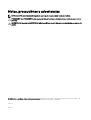 2
2
-
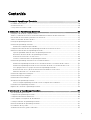 3
3
-
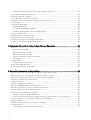 4
4
-
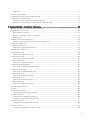 5
5
-
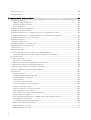 6
6
-
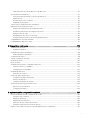 7
7
-
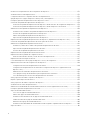 8
8
-
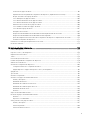 9
9
-
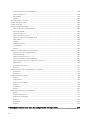 10
10
-
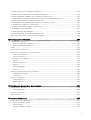 11
11
-
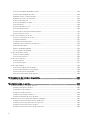 12
12
-
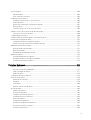 13
13
-
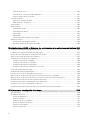 14
14
-
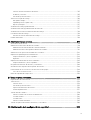 15
15
-
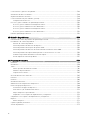 16
16
-
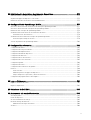 17
17
-
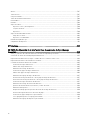 18
18
-
 19
19
-
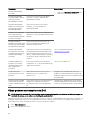 20
20
-
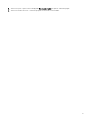 21
21
-
 22
22
-
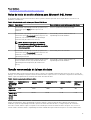 23
23
-
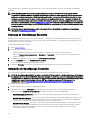 24
24
-
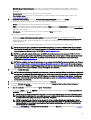 25
25
-
 26
26
-
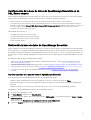 27
27
-
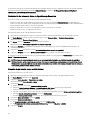 28
28
-
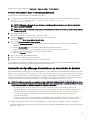 29
29
-
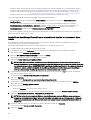 30
30
-
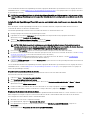 31
31
-
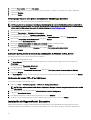 32
32
-
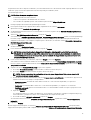 33
33
-
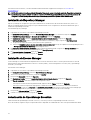 34
34
-
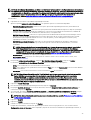 35
35
-
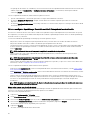 36
36
-
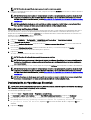 37
37
-
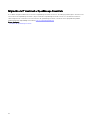 38
38
-
 39
39
-
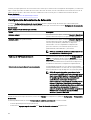 40
40
-
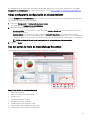 41
41
-
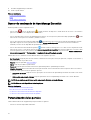 42
42
-
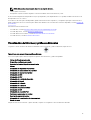 43
43
-
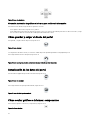 44
44
-
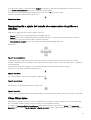 45
45
-
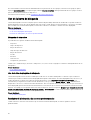 46
46
-
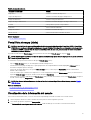 47
47
-
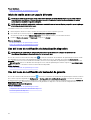 48
48
-
 49
49
-
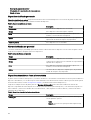 50
50
-
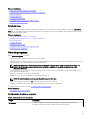 51
51
-
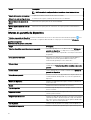 52
52
-
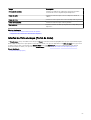 53
53
-
 54
54
-
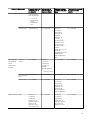 55
55
-
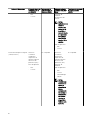 56
56
-
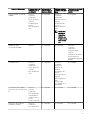 57
57
-
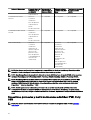 58
58
-
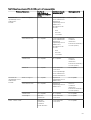 59
59
-
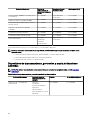 60
60
-
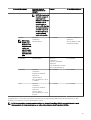 61
61
-
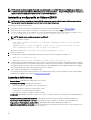 62
62
-
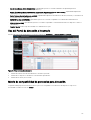 63
63
-
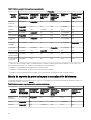 64
64
-
 65
65
-
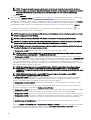 66
66
-
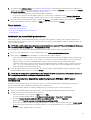 67
67
-
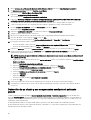 68
68
-
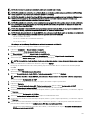 69
69
-
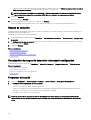 70
70
-
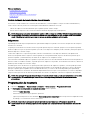 71
71
-
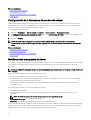 72
72
-
 73
73
-
 74
74
-
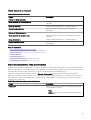 75
75
-
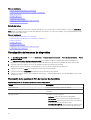 76
76
-
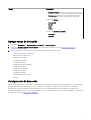 77
77
-
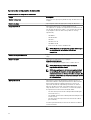 78
78
-
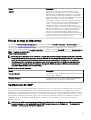 79
79
-
 80
80
-
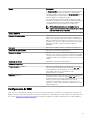 81
81
-
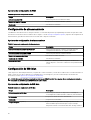 82
82
-
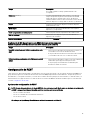 83
83
-
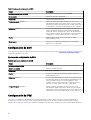 84
84
-
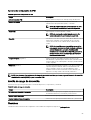 85
85
-
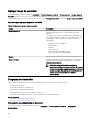 86
86
-
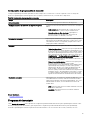 87
87
-
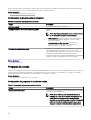 88
88
-
 89
89
-
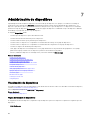 90
90
-
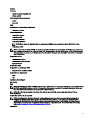 91
91
-
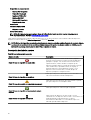 92
92
-
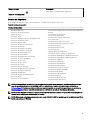 93
93
-
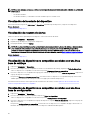 94
94
-
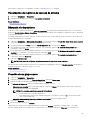 95
95
-
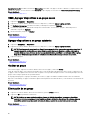 96
96
-
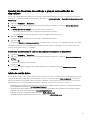 97
97
-
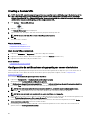 98
98
-
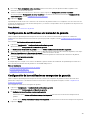 99
99
-
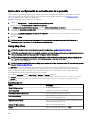 100
100
-
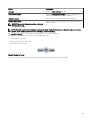 101
101
-
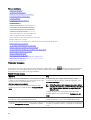 102
102
-
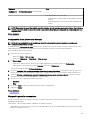 103
103
-
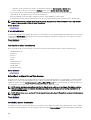 104
104
-
 105
105
-
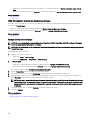 106
106
-
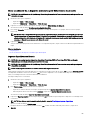 107
107
-
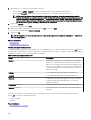 108
108
-
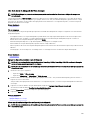 109
109
-
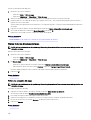 110
110
-
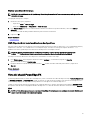 111
111
-
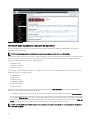 112
112
-
 113
113
-
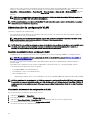 114
114
-
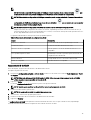 115
115
-
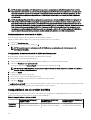 116
116
-
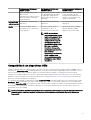 117
117
-
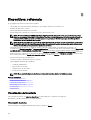 118
118
-
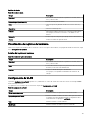 119
119
-
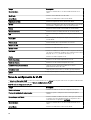 120
120
-
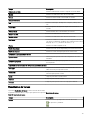 121
121
-
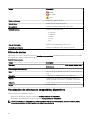 122
122
-
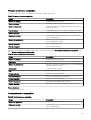 123
123
-
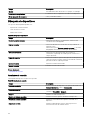 124
124
-
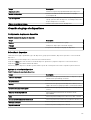 125
125
-
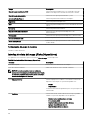 126
126
-
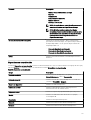 127
127
-
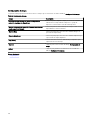 128
128
-
 129
129
-
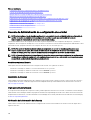 130
130
-
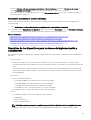 131
131
-
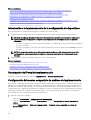 132
132
-
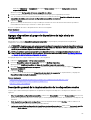 133
133
-
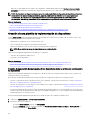 134
134
-
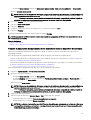 135
135
-
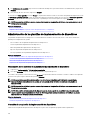 136
136
-
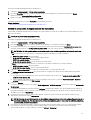 137
137
-
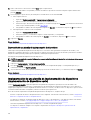 138
138
-
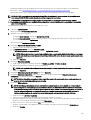 139
139
-
 140
140
-
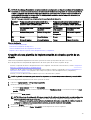 141
141
-
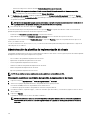 142
142
-
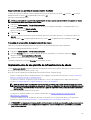 143
143
-
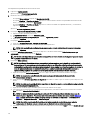 144
144
-
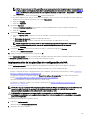 145
145
-
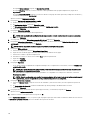 146
146
-
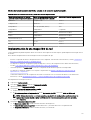 147
147
-
 148
148
-
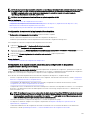 149
149
-
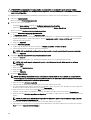 150
150
-
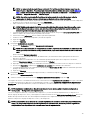 151
151
-
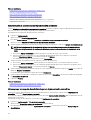 152
152
-
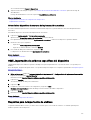 153
153
-
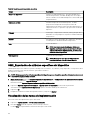 154
154
-
 155
155
-
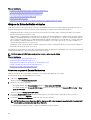 156
156
-
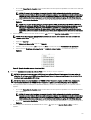 157
157
-
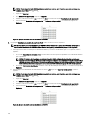 158
158
-
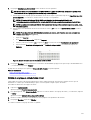 159
159
-
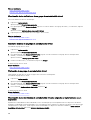 160
160
-
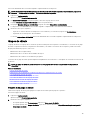 161
161
-
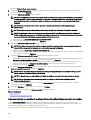 162
162
-
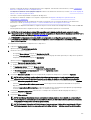 163
163
-
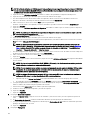 164
164
-
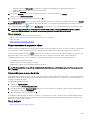 165
165
-
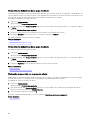 166
166
-
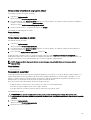 167
167
-
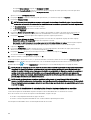 168
168
-
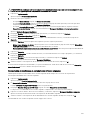 169
169
-
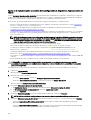 170
170
-
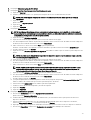 171
171
-
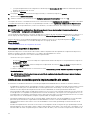 172
172
-
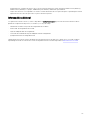 173
173
-
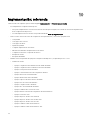 174
174
-
 175
175
-
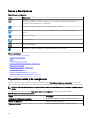 176
176
-
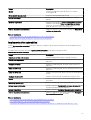 177
177
-
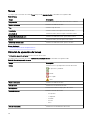 178
178
-
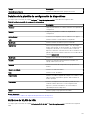 179
179
-
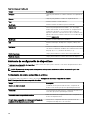 180
180
-
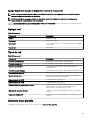 181
181
-
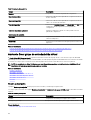 182
182
-
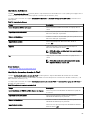 183
183
-
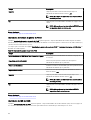 184
184
-
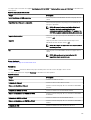 185
185
-
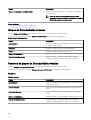 186
186
-
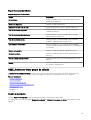 187
187
-
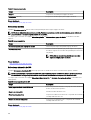 188
188
-
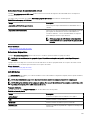 189
189
-
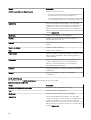 190
190
-
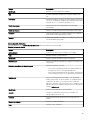 191
191
-
 192
192
-
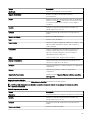 193
193
-
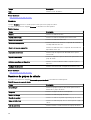 194
194
-
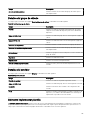 195
195
-
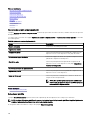 196
196
-
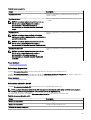 197
197
-
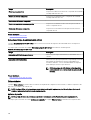 198
198
-
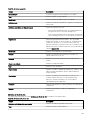 199
199
-
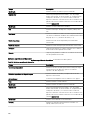 200
200
-
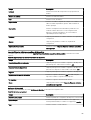 201
201
-
 202
202
-
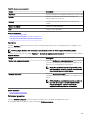 203
203
-
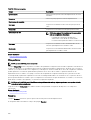 204
204
-
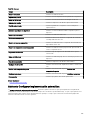 205
205
-
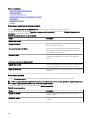 206
206
-
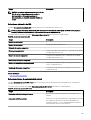 207
207
-
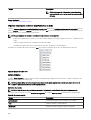 208
208
-
 209
209
-
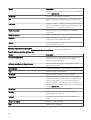 210
210
-
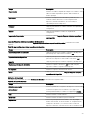 211
211
-
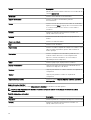 212
212
-
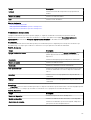 213
213
-
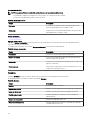 214
214
-
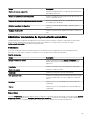 215
215
-
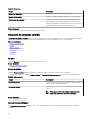 216
216
-
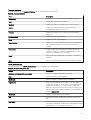 217
217
-
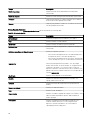 218
218
-
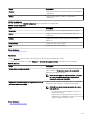 219
219
-
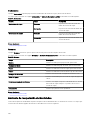 220
220
-
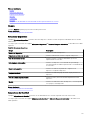 221
221
-
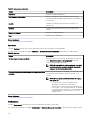 222
222
-
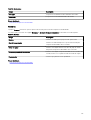 223
223
-
 224
224
-
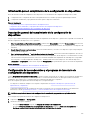 225
225
-
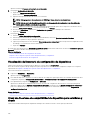 226
226
-
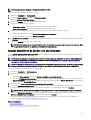 227
227
-
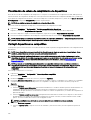 228
228
-
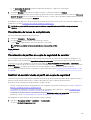 229
229
-
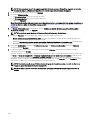 230
230
-
 231
231
-
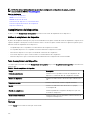 232
232
-
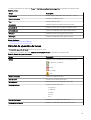 233
233
-
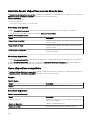 234
234
-
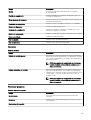 235
235
-
 236
236
-
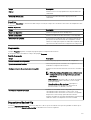 237
237
-
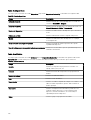 238
238
-
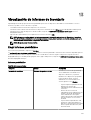 239
239
-
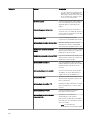 240
240
-
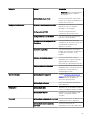 241
241
-
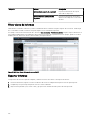 242
242
-
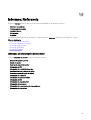 243
243
-
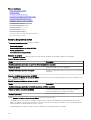 244
244
-
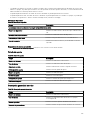 245
245
-
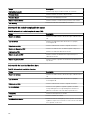 246
246
-
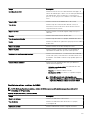 247
247
-
 248
248
-
 249
249
-
 250
250
-
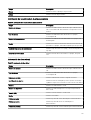 251
251
-
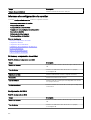 252
252
-
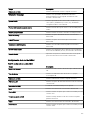 253
253
-
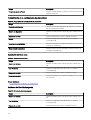 254
254
-
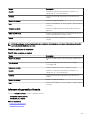 255
255
-
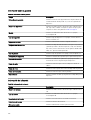 256
256
-
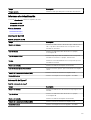 257
257
-
 258
258
-
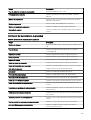 259
259
-
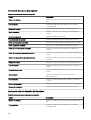 260
260
-
 261
261
-
 262
262
-
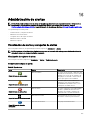 263
263
-
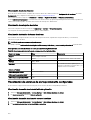 264
264
-
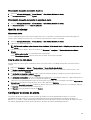 265
265
-
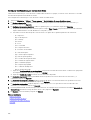 266
266
-
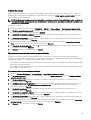 267
267
-
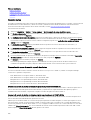 268
268
-
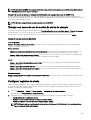 269
269
-
 270
270
-
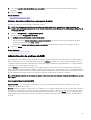 271
271
-
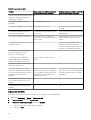 272
272
-
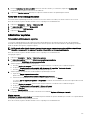 273
273
-
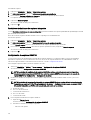 274
274
-
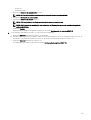 275
275
-
 276
276
-
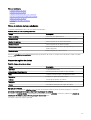 277
277
-
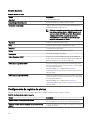 278
278
-
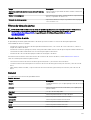 279
279
-
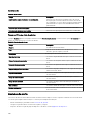 280
280
-
 281
281
-
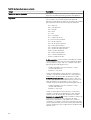 282
282
-
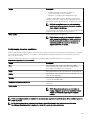 283
283
-
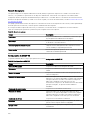 284
284
-
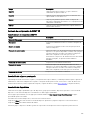 285
285
-
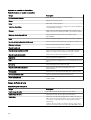 286
286
-
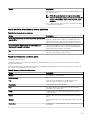 287
287
-
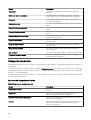 288
288
-
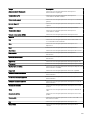 289
289
-
 290
290
-
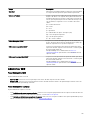 291
291
-
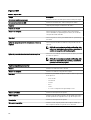 292
292
-
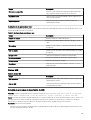 293
293
-
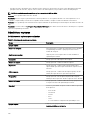 294
294
-
 295
295
-
 296
296
-
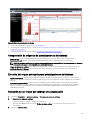 297
297
-
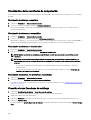 298
298
-
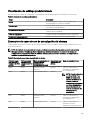 299
299
-
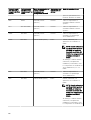 300
300
-
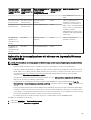 301
301
-
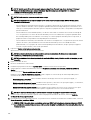 302
302
-
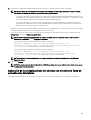 303
303
-
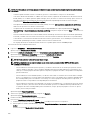 304
304
-
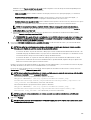 305
305
-
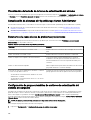 306
306
-
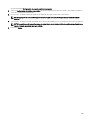 307
307
-
 308
308
-
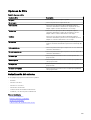 309
309
-
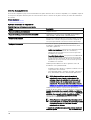 310
310
-
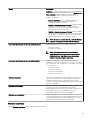 311
311
-
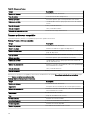 312
312
-
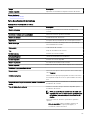 313
313
-
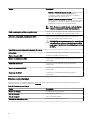 314
314
-
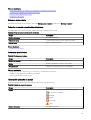 315
315
-
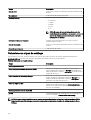 316
316
-
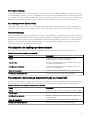 317
317
-
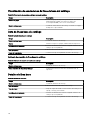 318
318
-
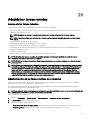 319
319
-
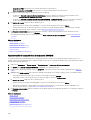 320
320
-
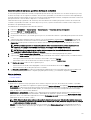 321
321
-
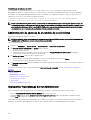 322
322
-
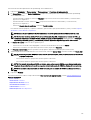 323
323
-
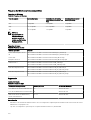 324
324
-
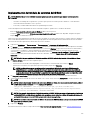 325
325
-
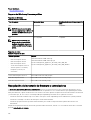 326
326
-
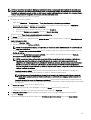 327
327
-
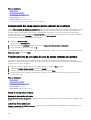 328
328
-
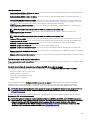 329
329
-
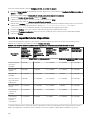 330
330
-
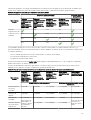 331
331
-
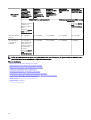 332
332
-
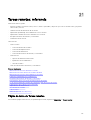 333
333
-
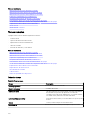 334
334
-
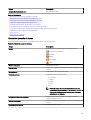 335
335
-
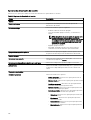 336
336
-
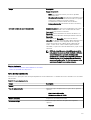 337
337
-
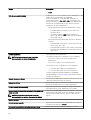 338
338
-
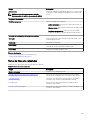 339
339
-
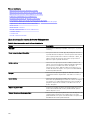 340
340
-
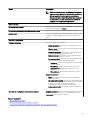 341
341
-
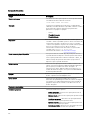 342
342
-
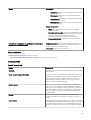 343
343
-
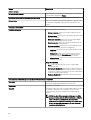 344
344
-
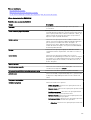 345
345
-
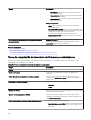 346
346
-
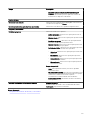 347
347
-
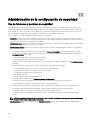 348
348
-
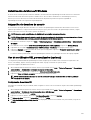 349
349
-
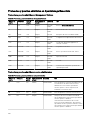 350
350
-
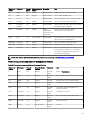 351
351
-
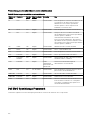 352
352
-
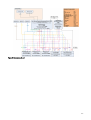 353
353
-
 354
354
-
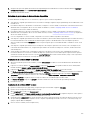 355
355
-
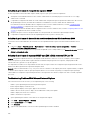 356
356
-
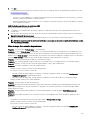 357
357
-
 358
358
-
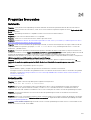 359
359
-
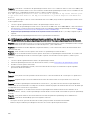 360
360
-
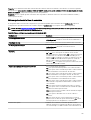 361
361
-
 362
362
-
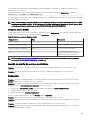 363
363
-
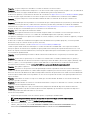 364
364
-
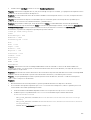 365
365
-
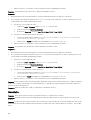 366
366
-
 367
367
-
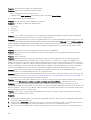 368
368
-
 369
369
-
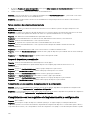 370
370
-
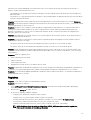 371
371
-
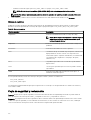 372
372
-
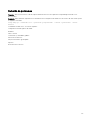 373
373
-
 374
374
-
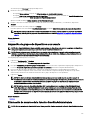 375
375
-
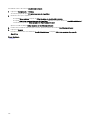 376
376
-
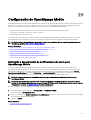 377
377
-
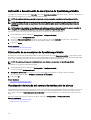 378
378
-
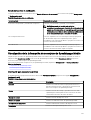 379
379
-
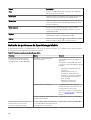 380
380
-
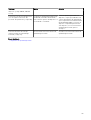 381
381
-
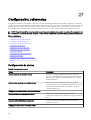 382
382
-
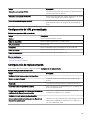 383
383
-
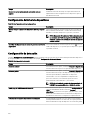 384
384
-
 385
385
-
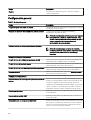 386
386
-
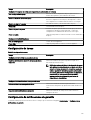 387
387
-
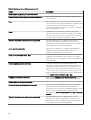 388
388
-
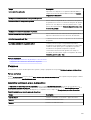 389
389
-
 390
390
-
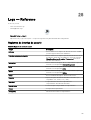 391
391
-
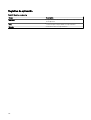 392
392
-
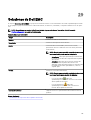 393
393
-
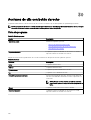 394
394
-
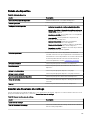 395
395
-
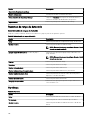 396
396
-
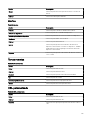 397
397
-
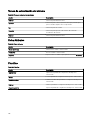 398
398
-
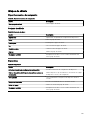 399
399
-
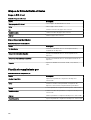 400
400
-
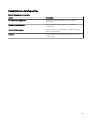 401
401
-
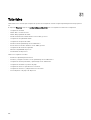 402
402
-
 403
403
-
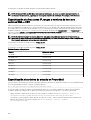 404
404
-
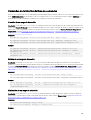 405
405
-
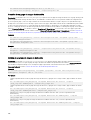 406
406
-
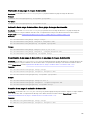 407
407
-
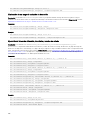 408
408
-
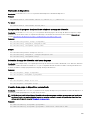 409
409
-
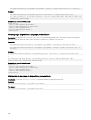 410
410
Dell EMC OpenManage Essentials Guía del usuario
- Tipo
- Guía del usuario
- Este manual también es adecuado para
Artículos relacionados
-
Dell EMC OpenManage Essentials Version 2.4 Guía del usuario
-
Dell EMC OpenManage Essentials Version 2.3 Guía del usuario
-
Dell OpenManage Essentials Version 2.2 Guía del usuario
-
Dell OpenManage Essentials Version 2.0 Guía del usuario
-
Dell OpenManage Essentials Version 1.3 El manual del propietario
-
Dell OpenManage Essentials v1.2 Guía del usuario
-
Dell OpenManage Essentials v1.1 Guía del usuario
-
Dell OpenManage Essentials Version 2.1 Guía del usuario
-
Dell EMC OpenManage Enterprise Guía del usuario
-
Dell EMC OpenManage Enterprise Guía del usuario